教务管理

【教务管理】
版本号:V1.0.0
厦门凤凰创壹软件有限公司
一、阅读人群
教务管理人员、老师
二、功能说明
首页#
首页分为管理员、教师、学生,根据不同基础角色进入时,展示不同的界面。
管理员首页#
管理员首页:包含菜单列表、消息、数据中心、校园公告展示、数据中心、待办事项展示等。菜单列表包括:教务教学管理、办公和行政管理、教师管理、学生管理、党建工团管理、财务和后勤管理、系统管理等模块。(图1-1)
 8
8
(图1-1)
菜单列表#
管理员账号登录进入首页菜单列表,教务教学管理包括:排课管理、教务管理、考务成绩管理、资源课件封装制作;
办公和行政管理包括:办公管理、电子印章管理、共享数据中心、问卷调查管理、自定义审批管理、校园公告;
教师管理包括:教师个人管理中心、人事管理、人才管理;
学生管理包括:招生管理、学生个人管理中心、学生处、实习就业管理;
党建工团管理包括:学生会管理、党支部管理、工会管理、共青团管理;
财务和后勤管理包括:后勤管理、图书借阅管理、财务管理;
系统管理包括:LOGO配置、系统基础数据配置、菜单管理、角色和权限管理、用户管理、数据备份管理、数据字典管理、登录限制管理、操作日记管理、登录日记管理等模块。
点击的菜单图标按钮进入相应的功能模块界面。(图1-1-1)
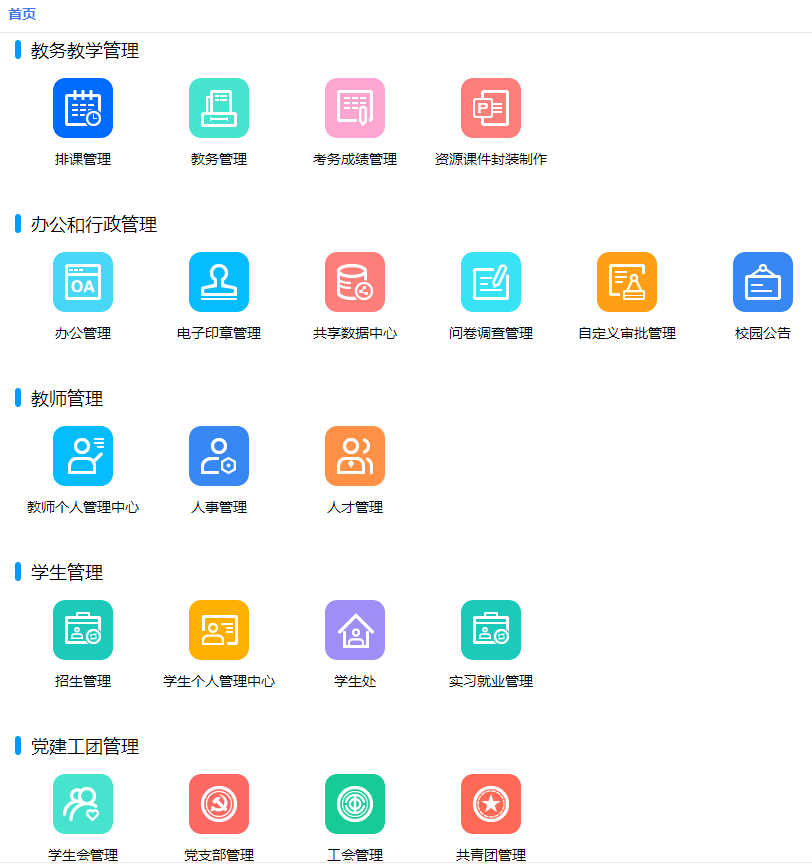
(图1-1-1)
进入角色和权限管理-角色和权限管理界面(图1-1-2)

(图1-1-2)
角色点击22公告消息设置,消息设置勾选设置可发送个人消息,消息中心发送消息按钮才显示;角色未设置可发送个人消息,只能查看消息。(图1-1-3)
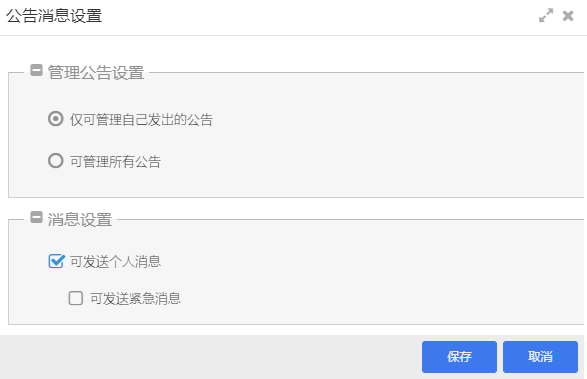
(图1-1-3)
同时设置可发送个人消息、可发送紧急消息,添加发送消息界面显示设为紧急消息(置顶)字段;未设置可发送紧急消息,添加发送消息界面设为紧急消息(置顶)字段隐藏。(图1-1-4)

(图1-1-4)
发送消息#
顶部菜单-消息,点击按钮,进入消息中心。(图1-1-5)

(图1-1-5)
发件人点击2按钮,弹出发送消息窗口,选择收件人(老师或学生)、填写标题、内容、设为紧急消息(勾选消息置顶显示)、上传文件(每个附件不超过30M,最多10个附件)。(图1-1-6)
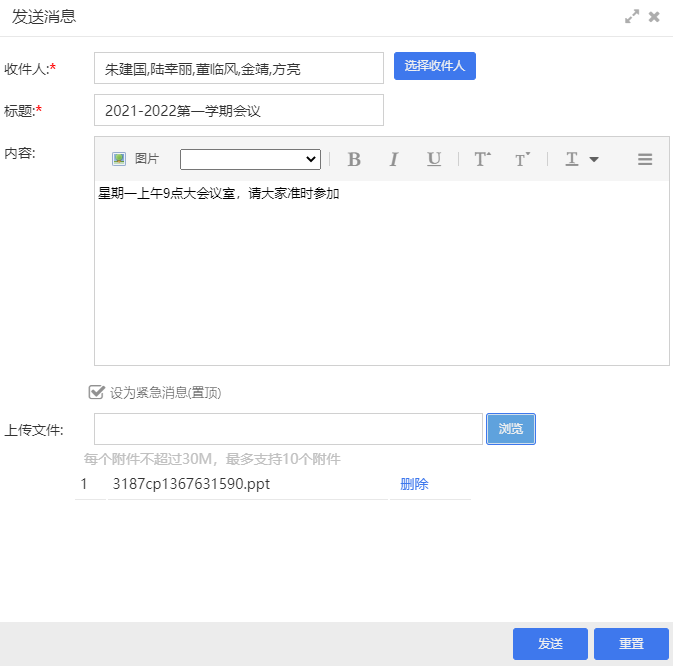
(图1-1-6)
消息中心-发件箱:发件人可以查看已发送的消息,点击消息底部展示消息详情。同时可根据标题关键词搜索消息。(图1-1-7)
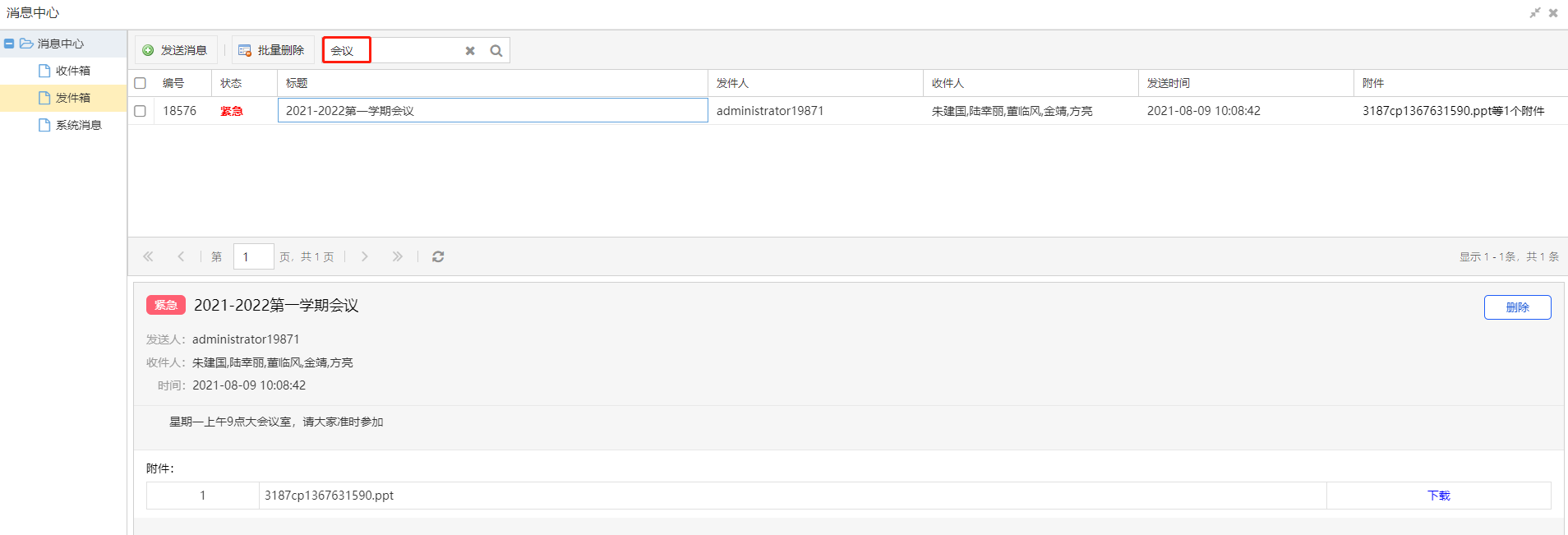
(图1-1-7)
消息中心-收件箱:收件人查看消息,点击消息底部展示消息详情。点击消息。(图1-1-8)

(图1-1-8)
回复消息:收件人点击回复,弹出回复窗口,填写内容、上传文件。(图1-1-9)

(图1-1-9)
删除消息#
消息可以批量删除,也可以单条删除。收件箱、发件箱、消息系统,任意一个目录,勾选多条消息,点击批量删除,批量删除成功;点击查看一条消息,消息底部点击删除,单条消息删除成功。(图1-1-10)
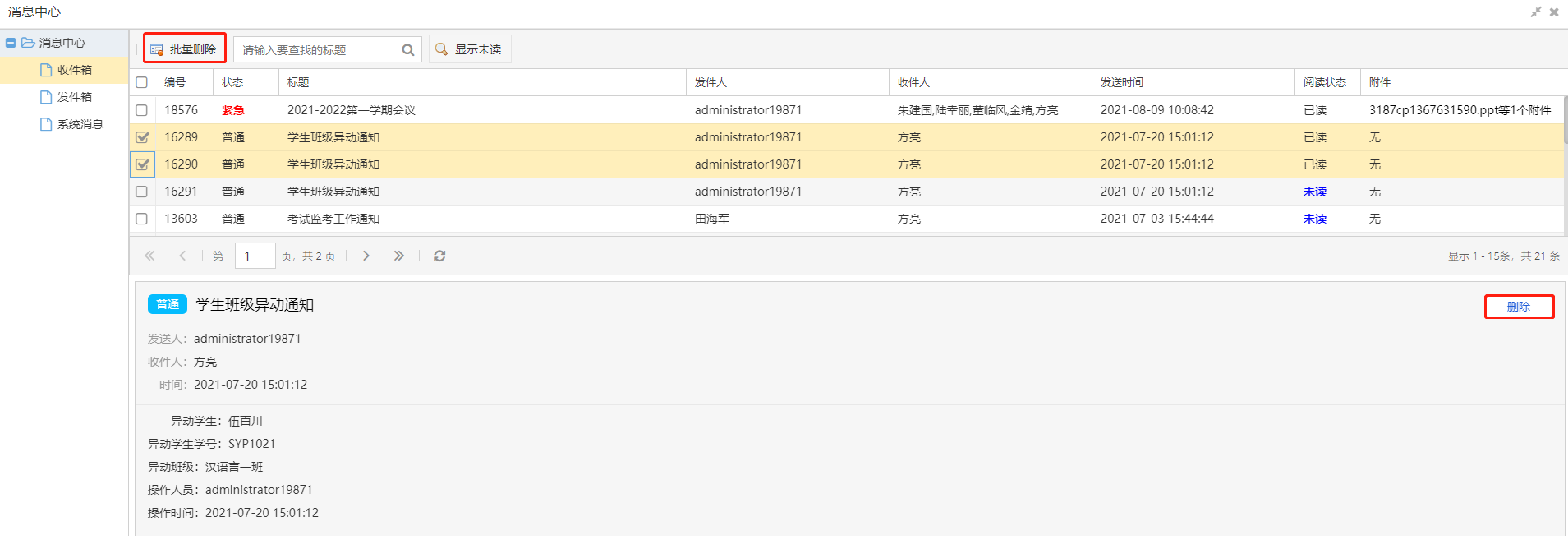
(图1-1-10)
系统消息#
展示所有系统发出的消息,并在底部展示消息详情。以OA申请单审批流程为例,申请单提交之后,系统会自动发送消息提醒审批人审批,系统自动发送的消息进入系统消息。(图2-1-11)
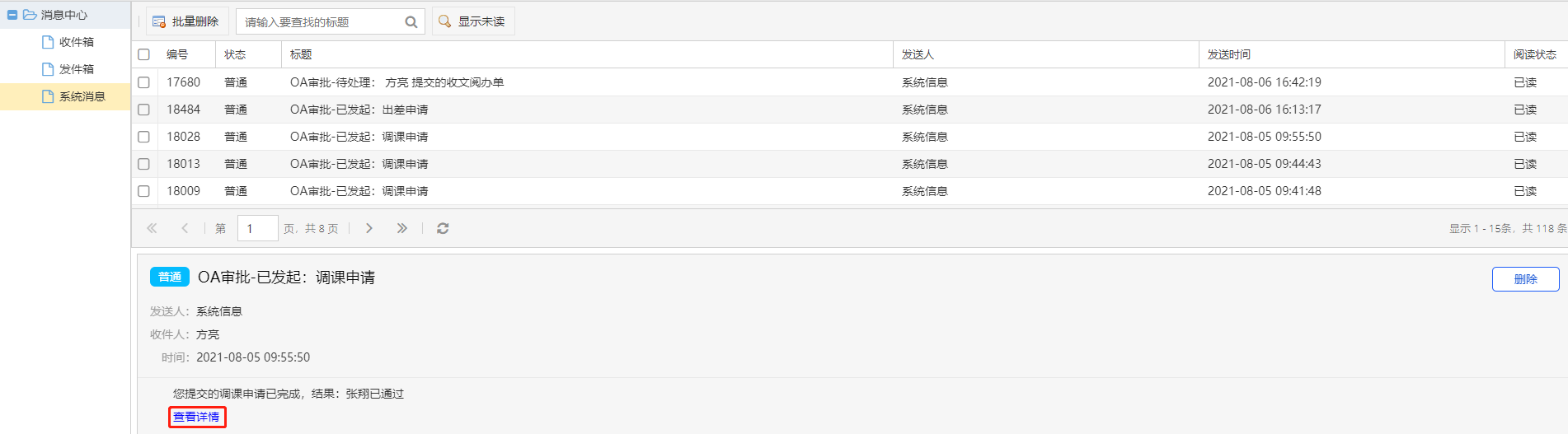
(图1-1-11)
点击查看详情,可以详细查看申请单。(图1-1-12)
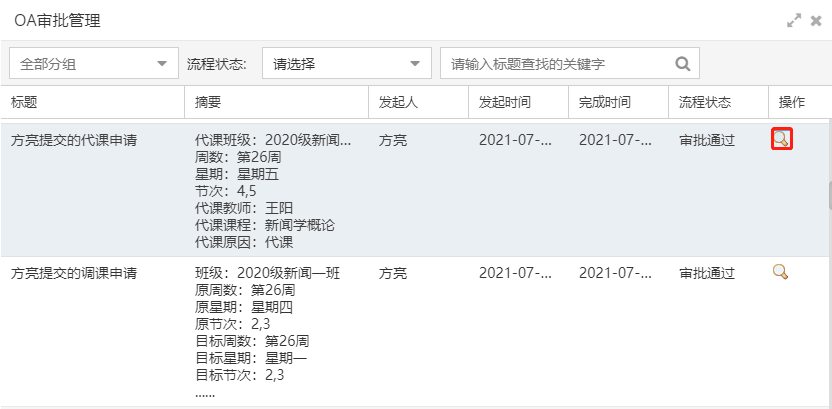
(图1-1-12)
数据中心#
开发中。
进入角色和权限管理-角色和权限管理界面。(图1-1-13)

(图1-1-13)
角色点击22公告消息设置,管理公告设置勾选设置仅可管理自己发出的公告,校园公告列表只显示自己发出的公告;设置可管理所有公告,校园公告列表显示所有公告。(图1-1-14)
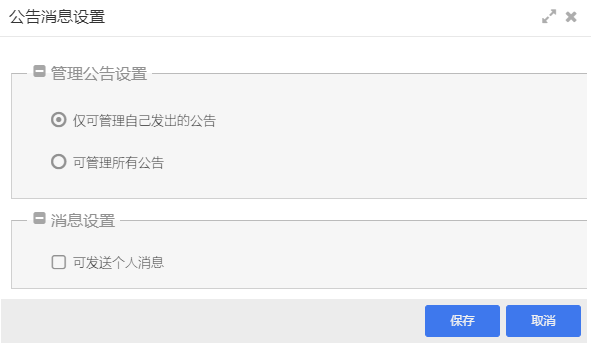
(图1-1-14)
公告类型管理#
校园公告-公告类型管理:点击height="0.2,填写公告类型名称,点击保存。公告状态默认显示启用。(图1-1-15)
(图1-1-15)
点击16可以编辑修改公告类型;点击
image24.png)除公告。(图1-1-16)

(图1-1-16)
校园公告#
添加公告有三个入口,入口一:校园公告-公告,添加公告;入口二:顶部菜单-公告,添加公告;入口三:首页右下角的校园公告,点击更多,添加公告。
点击口,填写公告标题、选择公告类型(启用的公告)、选择接收人(全体成员、全体教师、全体学生)填写内容、设为置顶公告(勾选公告置顶显示)、归档时间(归档时间到自动归档)、上传文件(每个附件不超过30M,最多10个附件)。(图1-1-17)
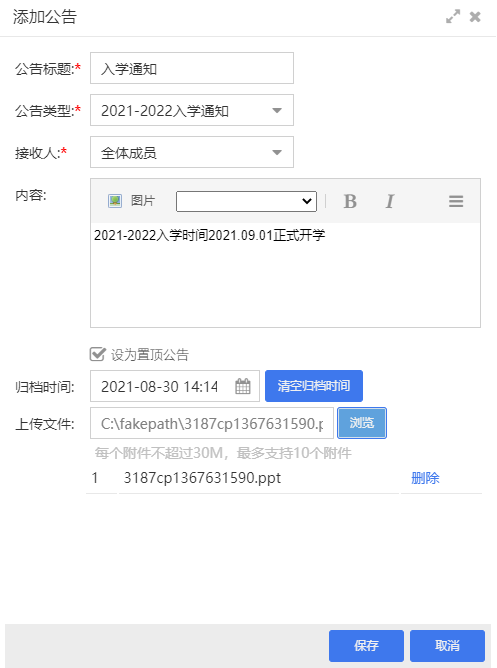
(图1-1-17)
校园公告-公告:列表显示未归档的公告,可根据公告类型下拉选择筛选;根据公告状态:无归档时间和有归档时间进行筛选。点击19791666666666666in" height="0.16可以编辑修改公告,点击
22归档手动归档,公告在查看归档公告列表显示。(图1-1-18)

(图1-1-18)
点击查看归档公告,列表显示已归档的公告。点击点击
17删除,公告删除成功。(图1-1-19)

(图1-1-19)
点击2,可以设置1-10条首页公告展示条数。公告数量限制,只针对管理员的,教师和学生的是固定。(图1-1-20)、(图1-1-21)
(图1-1-20)
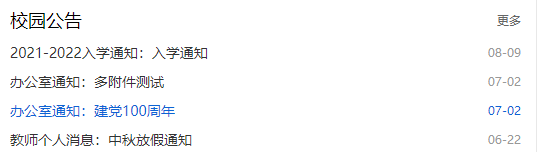
(图1-1-21)
待办事项#
待办事项:弹窗显示OA审批管理界面,显示所有待审批事项。(图1-1-22)
(图1-1-22)
点击更多,可以进入待办事项详情页进行审批操作。(图1-1-23)
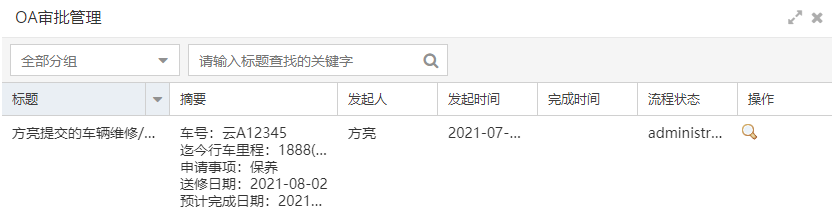
(图1-1-23)
教师首页#
教师首页:包含常用功能、快捷审批、快捷申请、公告、课表、考勤、工作量统计、里程碑、消息等功能。(图1-2)
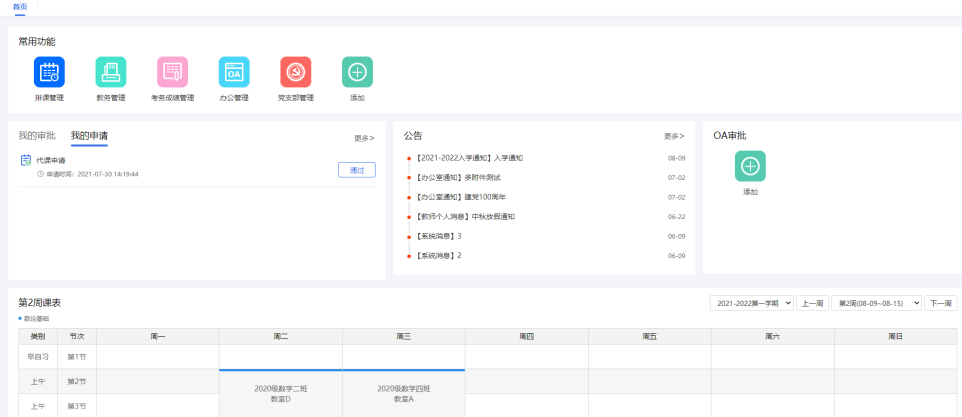
(图1-2)
常用功能#
默认显示常用功能菜单,点击菜单进入相应的功能模块界面。(图1-2-1)
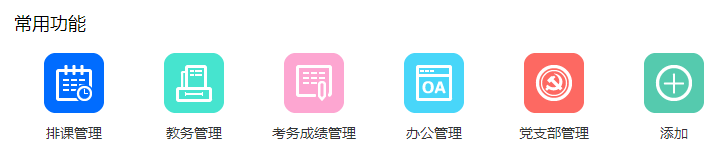
(图1-2-1)
点击添加,弹出添加常用功能界面;点击
(图1-2-2)
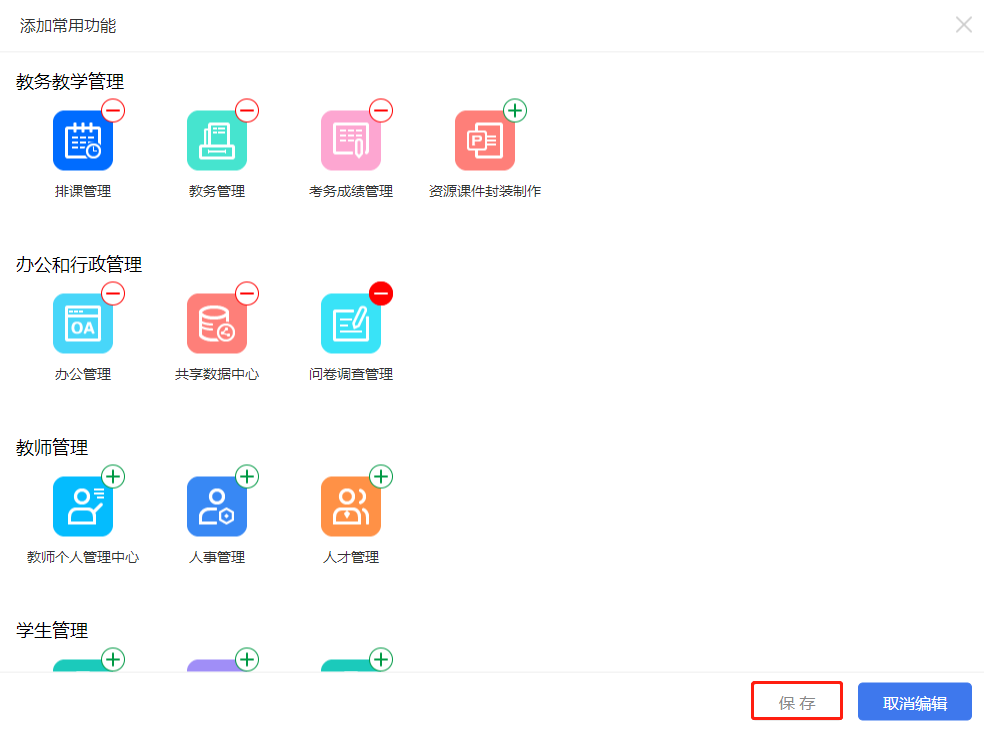
(图1-2-2)
我的审批#
我的审批:审批人收到的未审批事项列表。(图1-2-3)
(图1-2-3)
点击审批,弹窗显示待办事项详情,选择同意、拒绝、取消审批。(图1-2-4)
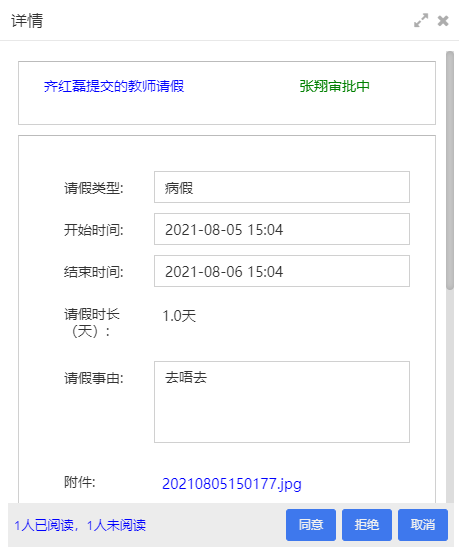
(图1-2-4)
我的申请#
我的申请:申请人申请事项列表。当审批状态为待审批,申请单可以撤销;当审批状态为通过,申请单不能撤销。(图1-2-5)
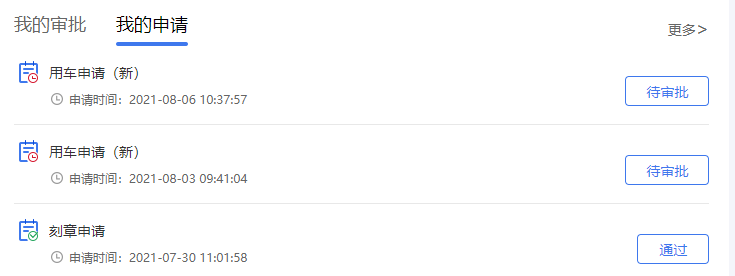
(图1-2-5)
点击更多,弹出审批/申请-更多界面,显示待处理、已处理、我的申请等事项列表。点击查看可以详细内容。(图1-2-6)
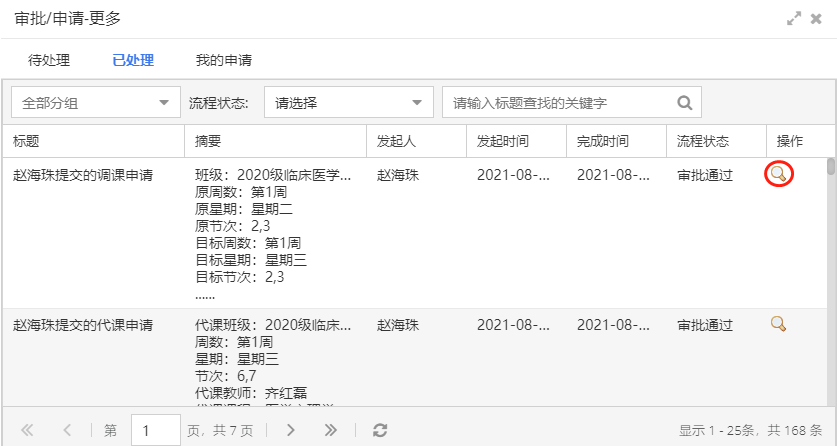
(图1-2-6)
公告#
公告:详细内容见管理员首页-1.1.4公告。
OA审批#
点击3添加,弹出添加AO审批功能界面;点击
能菜单,最多只能添加5个审批功能菜单。(图1-2-7)
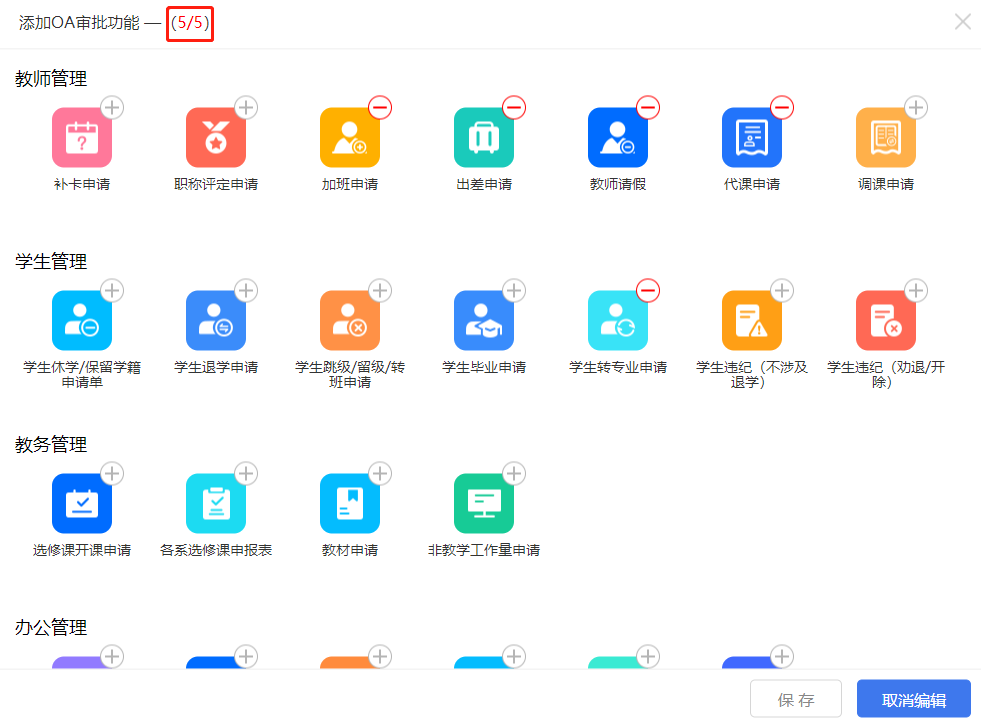
(图1-2-7)
点击审批功能菜单,可以添加申请单,下面以添加教师请假单为例。申请单在我的申请列表可以查看详情。(图1-2-8)
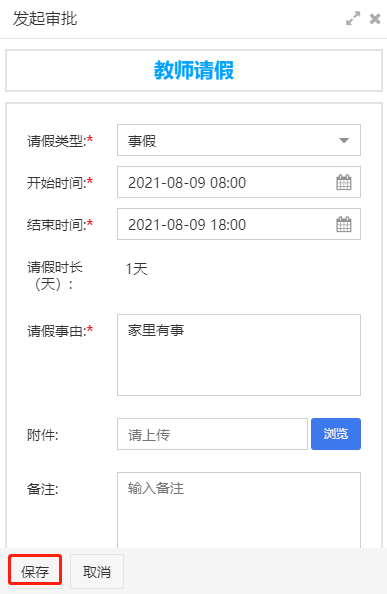
(图1-2-8)
课表#
课表默认显示当前学期、当前周的课表,切换学期、上一周、下一周、切换具体某一周。鼠标移到课表,可以查看课程、班级、地址详细内容。课表数据来源:排课管理-排课管理-排课和课表管理,教师对应的排课内容。(图1-2-9)
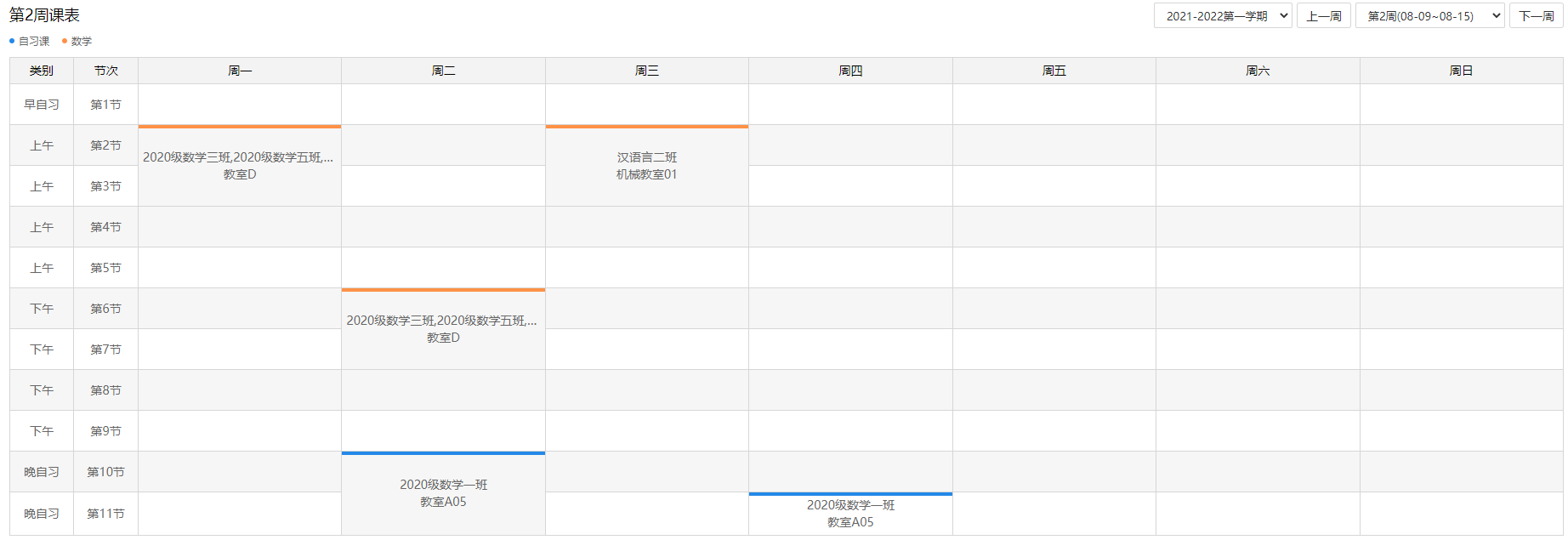
(图1-2-9)
我的考勤#
普通教师账号登录,默认显示当前月份的考勤情况(正常、请假、缺卡、迟到/早退、加班/出差),根据选择日期展示对应月份的考勤情况。考勤数据来源:人事管理-考勤管理-考勤信息-坐办。(图1-2-10)
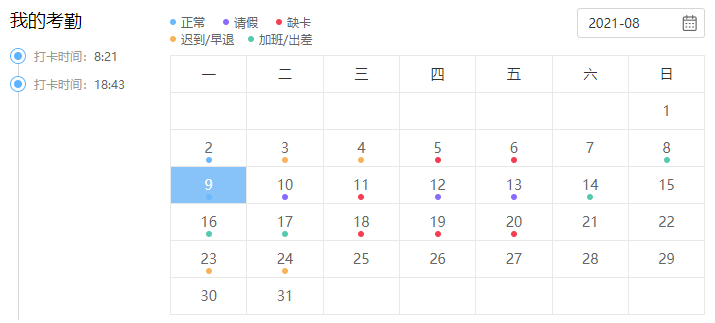
(图1-2-10)
工作量统计#
普通教师账号登录,默认显示当前月份的工作量统计,根据选择日期展示对应月份的工作量统计。教学工作量数据来源:教务管理-教学及工作量管理-教学工作量统计;教学非工作量数据来源:教务管理-教学及工作量管理-非教学工作量审批,已经审批通过的非教学工作量;评教工作量数据来源:教师个人管理中心-教师评教,评教一节课得1分。(图2-2-11)
(图1-2-11)
我的里程碑#
我的里程碑:以时间维度展示教师近期获取的荣誉。荣誉数据来源:人才管理-教师荣誉管理,审批通过的荣誉信息。(图1-2-12)
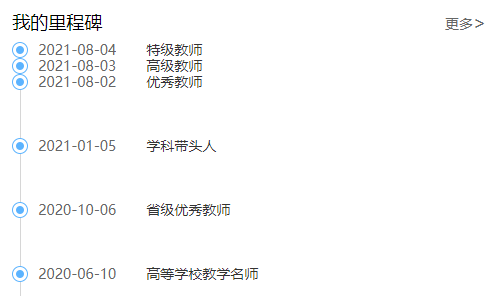
(图1-2-12)
点击更多,弹出我的里程碑-更多界面,列表显示所有的荣誉。点击添加成功。(图1-2-13)
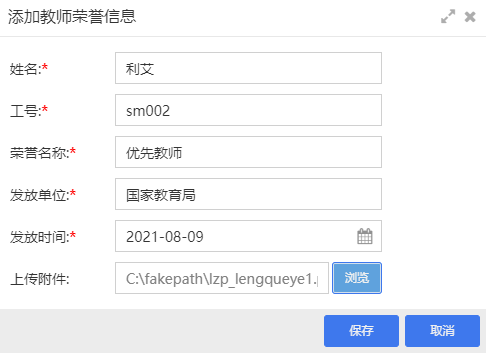
(图1-2-13)
点击16可以修改荣誉;勾选未审批通过的荣誉,点击
删除成功;也可以删除单个荣誉;点击
16666666666666666in" height="0.20,可以下载已上传的附件。(图1-2-14)
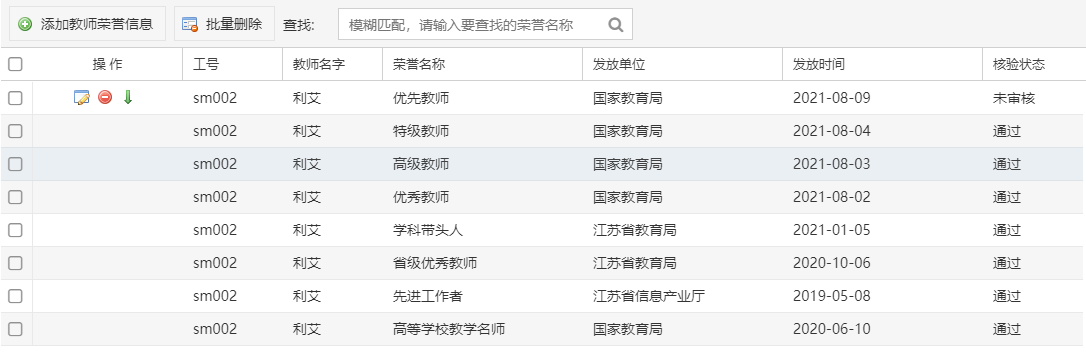
(图1-2-14)
消息#
消息:详细内容见管理员首页-2.1.2消息
学生首页#
学生首页:包含常用功能模块、快捷申请、公告、课表、快捷申请、里程碑、消息等功能。(图1-3)
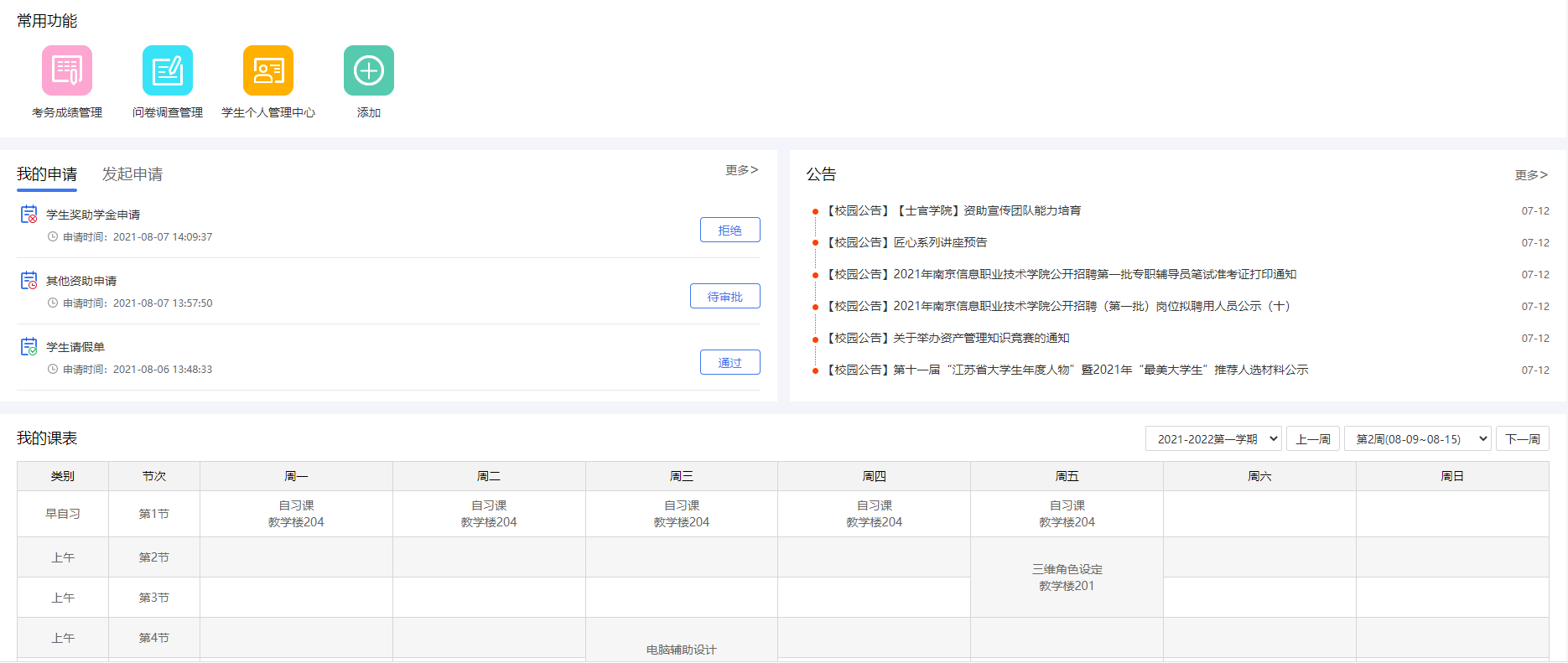
(图1-3)
常用功能#
默认显示常用功能菜单,点击菜单进入相应的功能模块界面。(图1-3-1)
(图1-3-1)
点击3添加,弹出添加常用功能界面;点击
(图1-3-2)
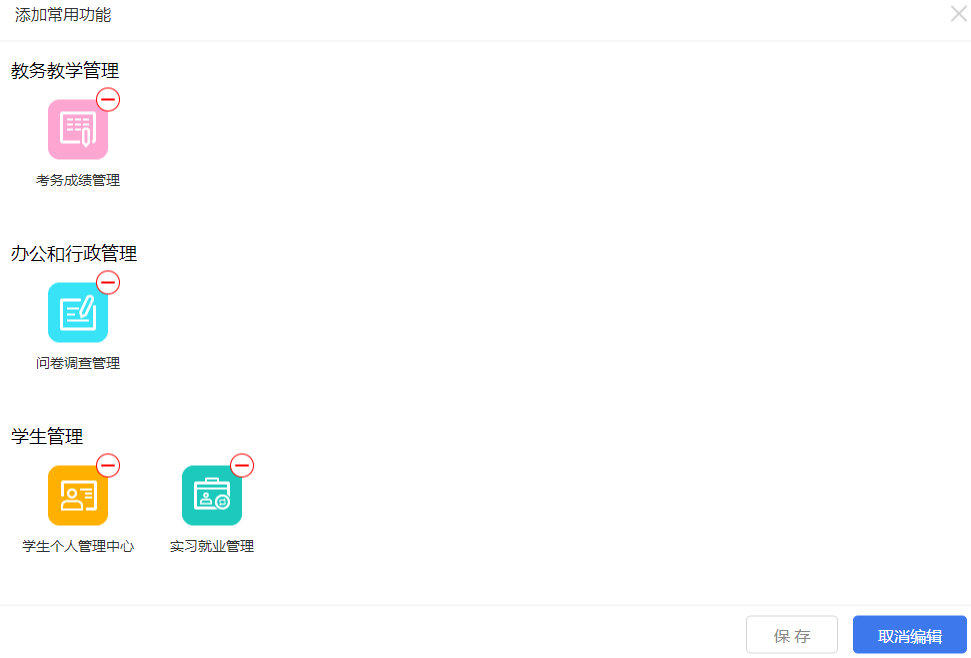
(图1-3-2)
我的申请#
我的申请:申请人申请事项列表。当审批状态为待审批,申请单可以撤销;当审批状态为通过,申请单不能撤销。(图1-3-3)
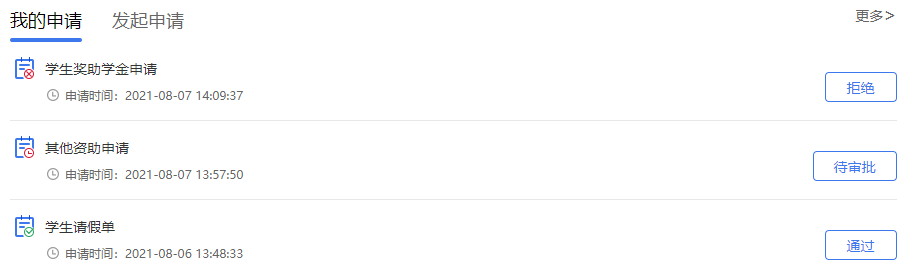
(图1-3-3)
发起申请#
点击3添加,弹出添加AO审批功能界面;点击
能菜单,最多只能添加7个审批功能菜单。(图1-3-4)
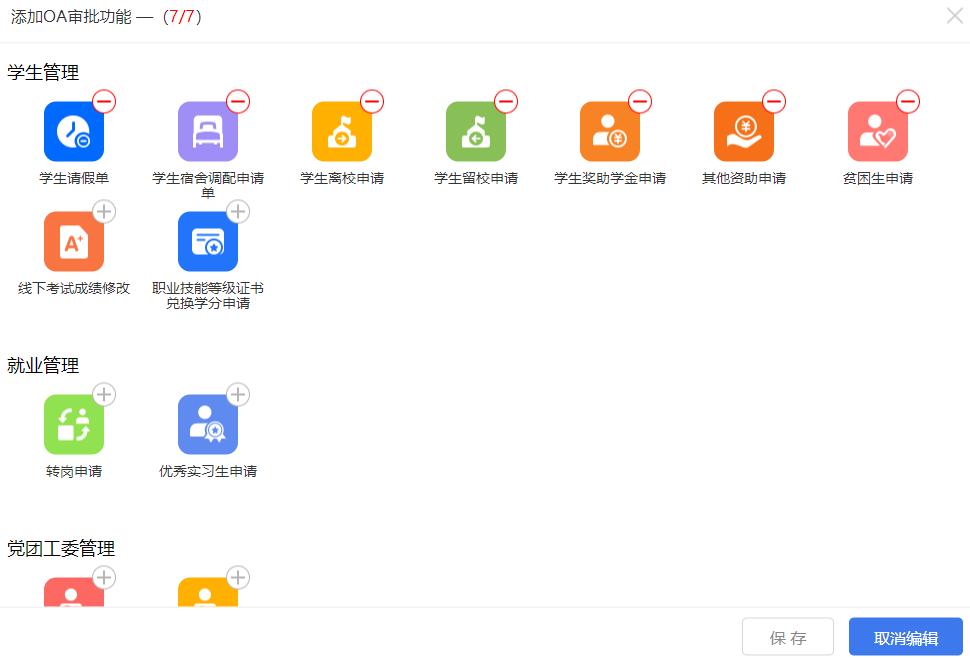
(图1-3-4)
点击审批功能菜单,可以添加申请单,下面以添加学生请假单为例。申请单在我的申请列表可以查看详情。(图1-3-5)
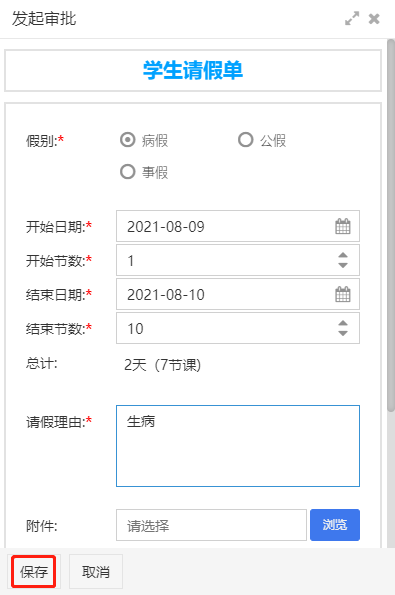
(图1-3-5)
公告#
公告:详细内容见管理员首页-1.1.4公告
课表#
课表默认显示当前学期、当前周的课表,切换学期、上一周、下一周、切换具体某一周。鼠标移到课表,可以查看课程、班级、地址详细内容。课表数据来源:排课管理-排课管理-排课和课表管理,班级对应的排课内容。(图1-3-6)
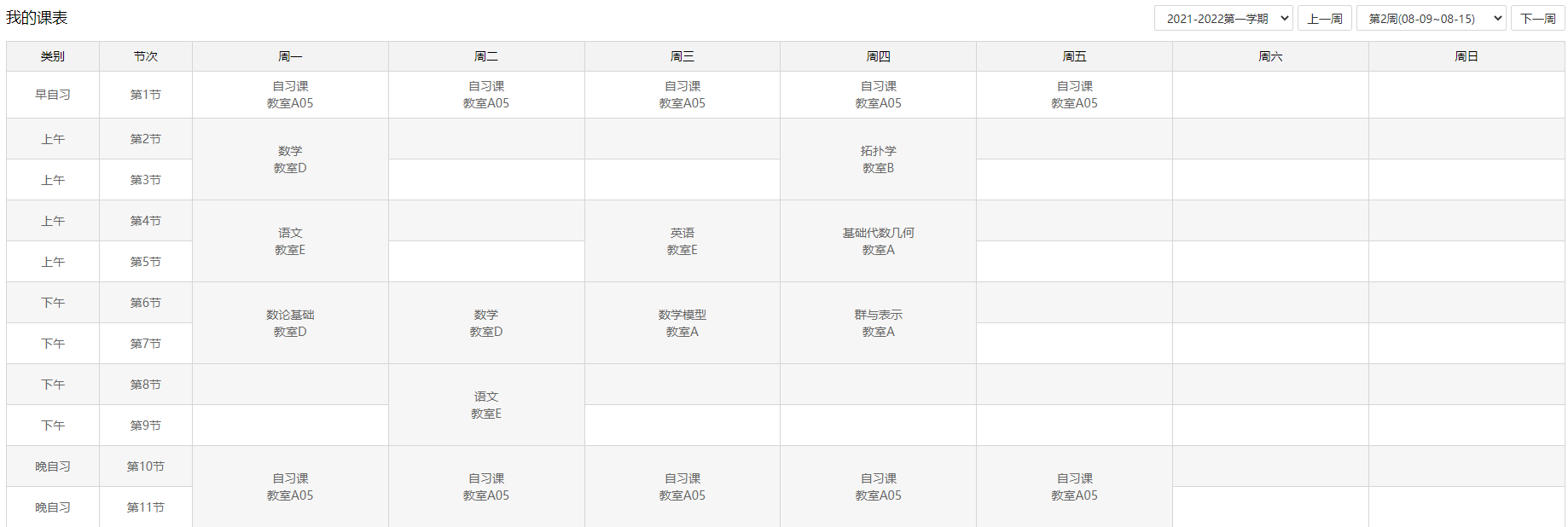
(图1-3-6)
我的里程碑#
我的里程碑:以时间维度展示学生近期获取的荣誉。荣誉数据来源:办公管理-荣誉管理-学生荣誉管理。(图1-3-7)

(图1-3-7)
点击更多,弹出我的里程碑界面,列表显示所有的荣誉。(图1-3-8)
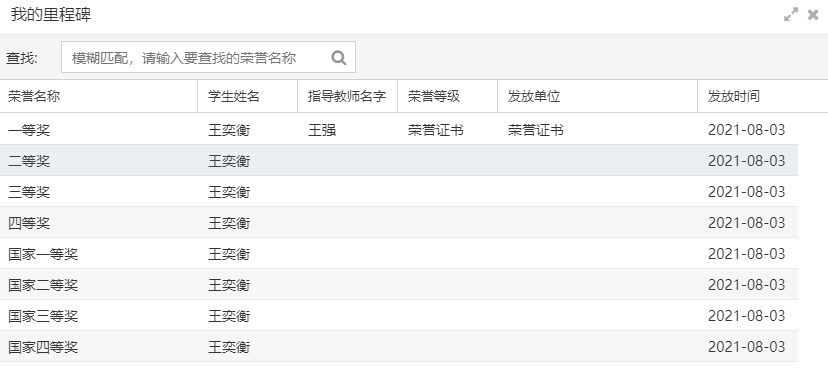
(图1-3-8)
消息#
消息:详细内容见管理员首页-2.1.2消息
教务管理#
>教务管理模块包括:教务信息管理、学年学期管理、课程库管理、教材管理、学籍信息管理、毕业管理、教学场所管理、教师信息管理、教学及工作量管理、评教教务管理等模块。
教务信息管理#
教务信息管理:可以查看、增删改查教学文档,可设置查看周工作安排等相关事项。
教学文档管理#
管理教学文档的添加、编辑、删除等操作。(图2-1-1)
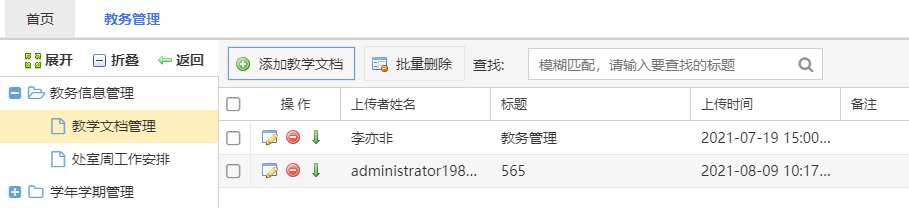
(图2-1-1)
页面操作按钮功能:
22点击可添加教学文档数据。(图2-1-2)
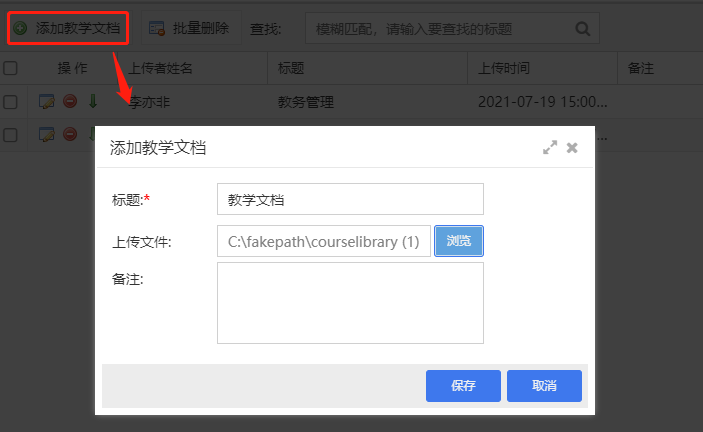 5
5
(图2-1-2)


(图2-1-3)
学年学期管理#
学年学期管理:可设置学校学年、校历,可按照校区设置不同学校的开学、放假日期、节假日安排情况,可设置学期内的节次安排方式。
学年管理#
学年管理,实现学年增删改查功能。(图2-2-1)
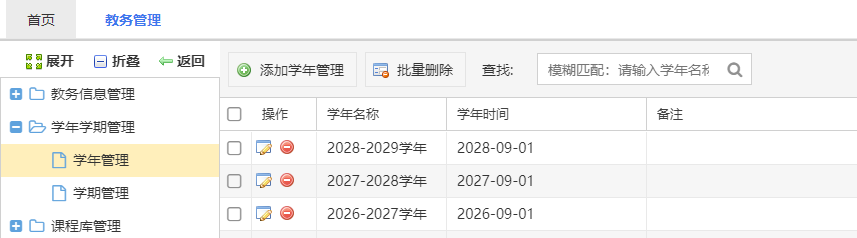
(图2-2-1)
页面操作按钮功能:
点击按钮,进入学年添加页面,选择学年时间,设置学年名称自动生成,点击保存按钮,即可完成操作。(图2-2-2)
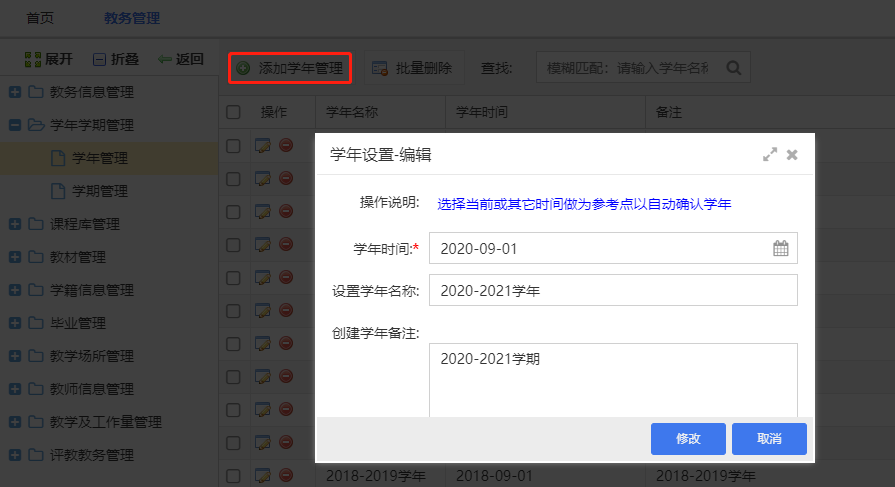 1
1
(图2-2-2)
22点击按钮进入编辑页面,修改学年,可保存成功;
即可删除;
学期管理#
学期管理,同一个学校,同一个学期,校历相同;同一个学校,同一个学期,不同校区,各自添加校区学期,当前学期显示"是"。(图2-2-3)
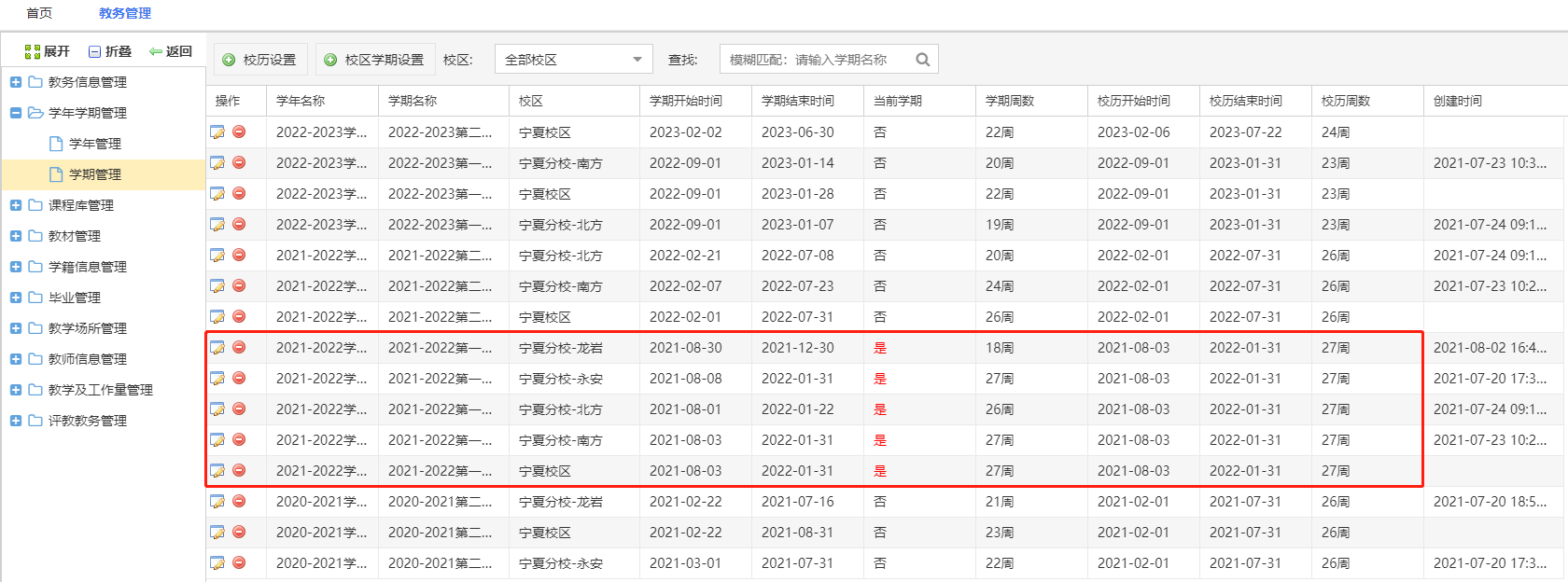 1
1
(图2-2-3)
校历设置#
添加校区学期设置之前需要先添加校历,同一学期的校历相同,点击口,选择学年、学期,设置开始时间和结束时间,校历周数自动生成。(图2-2-4)
 2
2
(图2-2-4)
点击查看详情,查看校历。(图2-2-5)
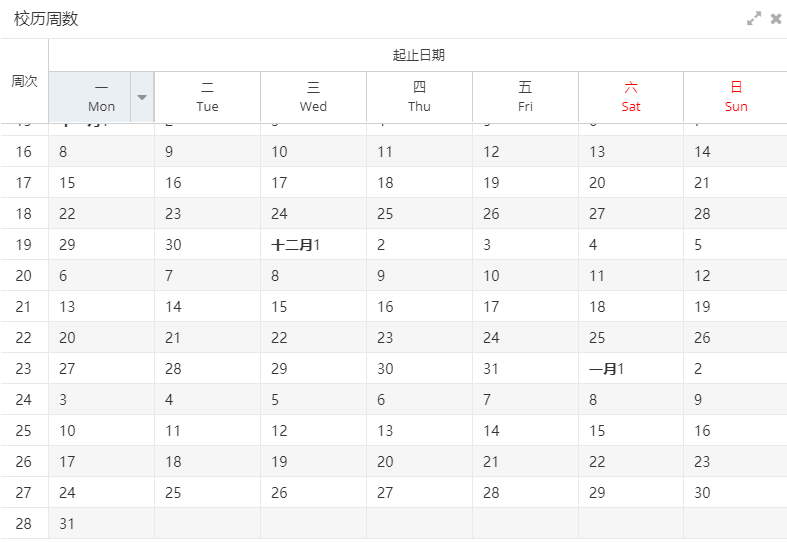
(图2-2-5)
校区学期设置#
学期列表:添加校历,添加校区学期,校历开始时间、校历结束时间、校历周数与添加校历设置的一致;学期开始时间、学期结束时间、学期周数与添加校区学期设置的一致。(图2-2-6)
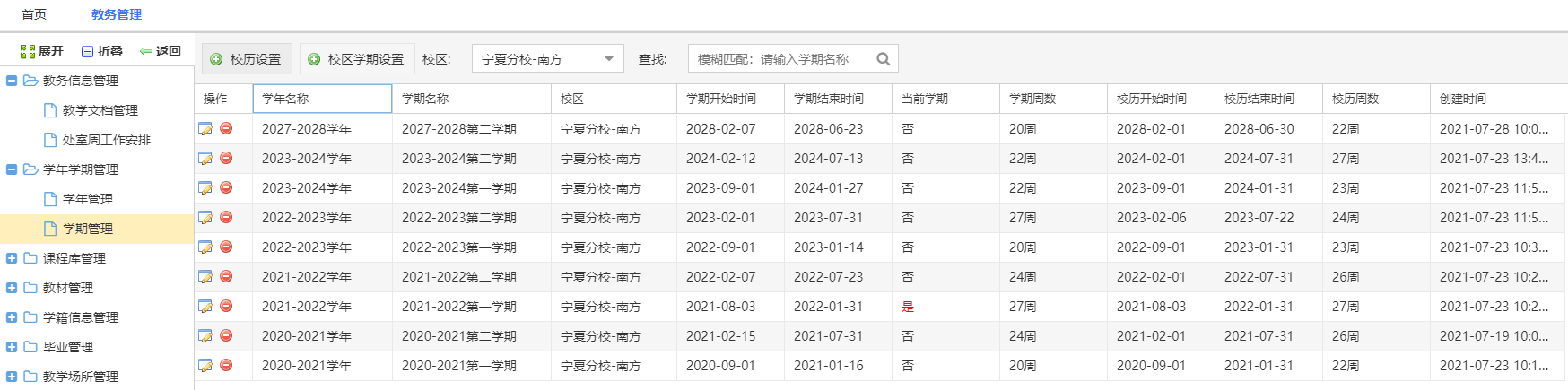 4
4
(图2-2-6)
页面操作按钮功能:
22点击添加学期设置,弹出学期添加页面,选择学年、学期、校区,设置开始时间(开始时间早于校历的开始时间)、结束时间(结束时间不能晚于校历的结束时间)、学期周数(自动生成)、选择每周节次安排、设置允许排课/禁止排课,点击保存,列表新增一条校区学期。(图2-2-7)
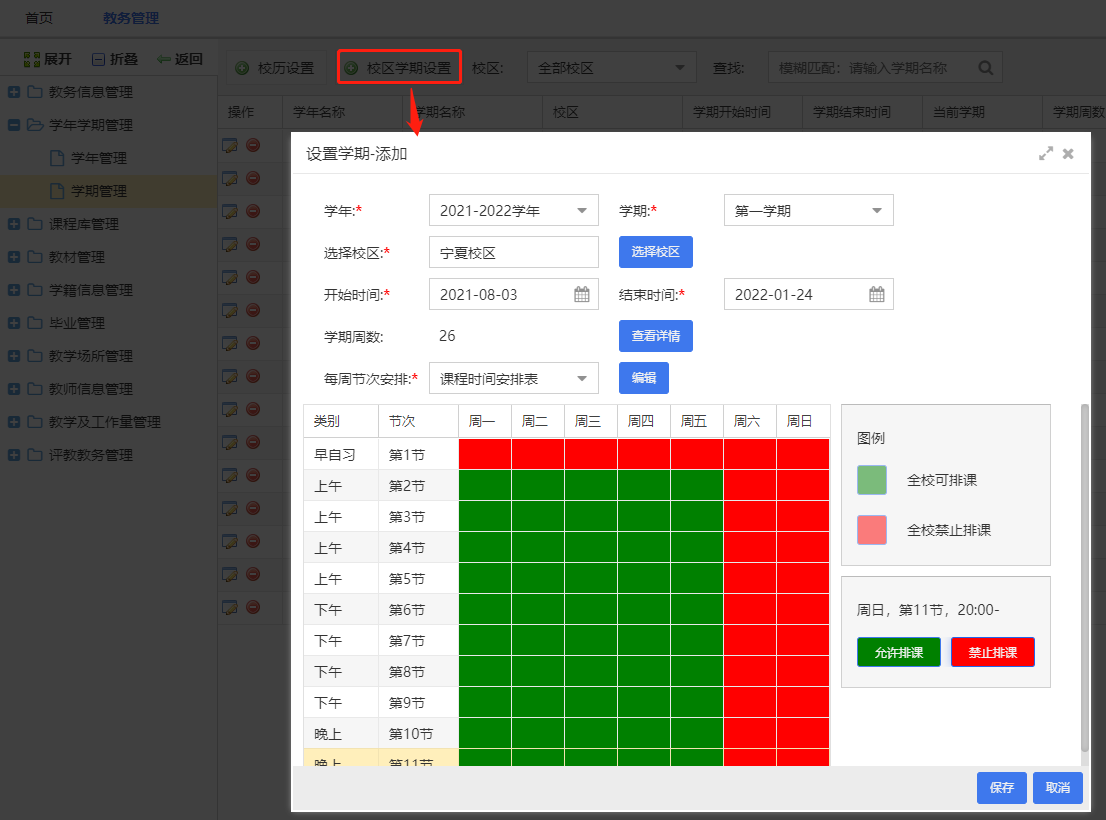
(图2-2-7)
备注:每周节次安排关联到排课,周节次不能为空
校区筛选:筛选出对应校区的数据
模糊查询:可模糊查询学期名称
22点击编辑进入编辑页面,修改学期内容可保存成功
即可删除;
设置节假日#
编辑或添加学期的时候,点击查看详情,设置工作日和节假日,点击确定,学期点击保存,节假日设置保存成功。(图2-2-8)
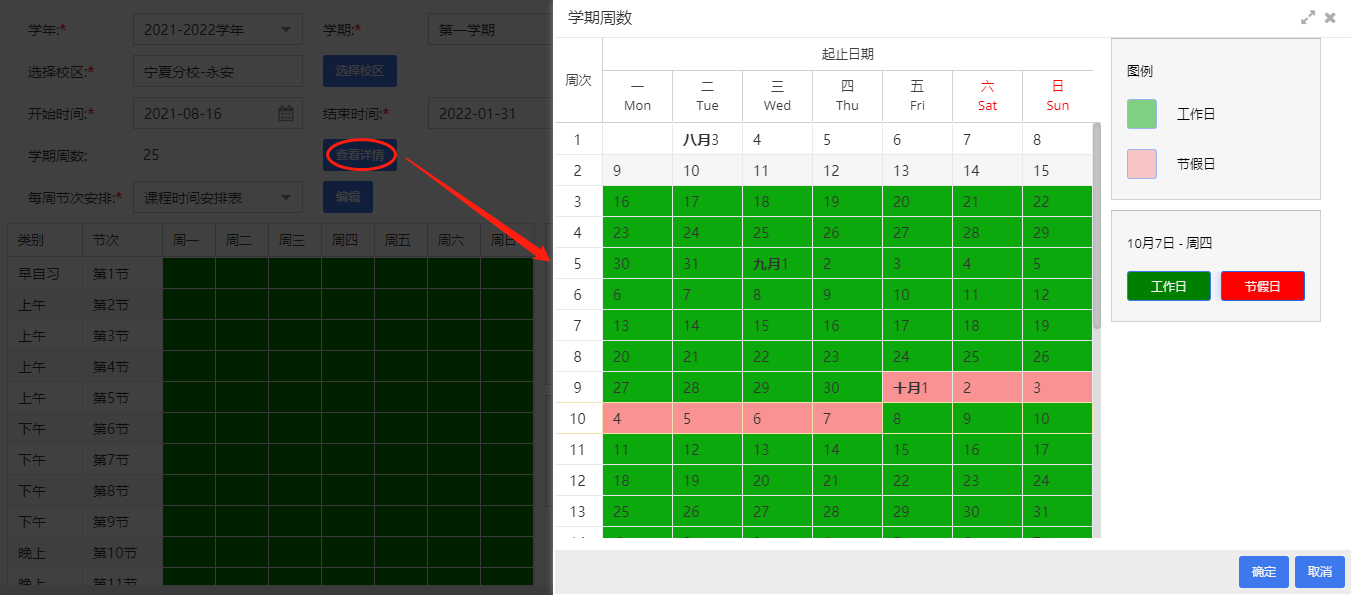
(图2-2-8)
每周节次安排#
添加学期的时候,每周节次安排点击编辑,弹出每周节次安排列表页面。(图2-2-9)
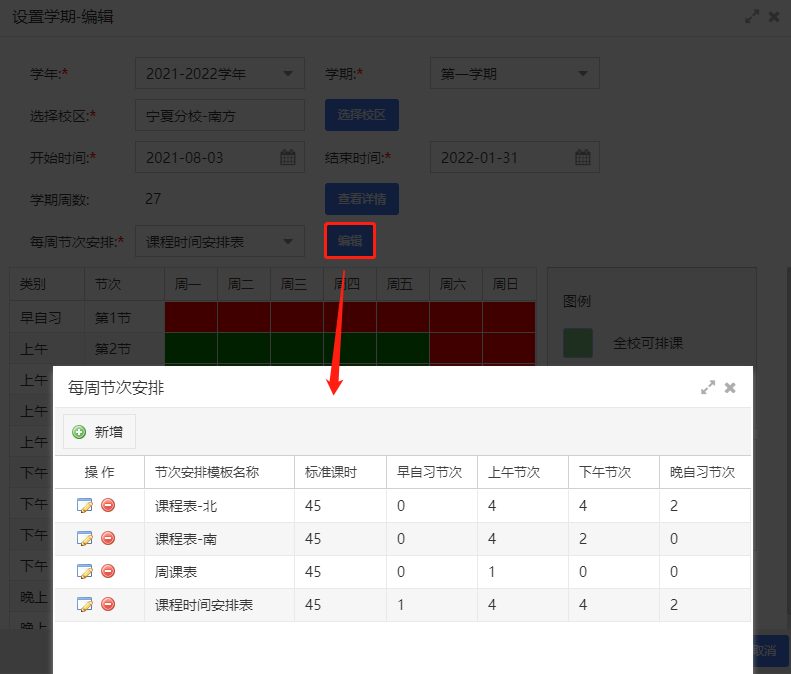 0
0
(图2-2-9)
页面操作按钮功能:
19点击新增,弹出每周节次安排页面,填写模块名称、课时设置(分钟)、新增节次,点击保存,每周节次安排设置成功。(图2-2-10)

(图2-2-10)
22点击编辑进入编辑页面,修改每周节次安排内容可保存成功;
点击删除按钮,即可删除;已被引用的模板不可删除;
新增节次#
在每周节次安排列表页面,点击8958333333333334in" 弹出节次窗口,节次自动生成、选择上课时间、下课时间、节次类型(早自习、上午、下午、晚自习)点击保存,节次自动保存成功。(图2-2-11)
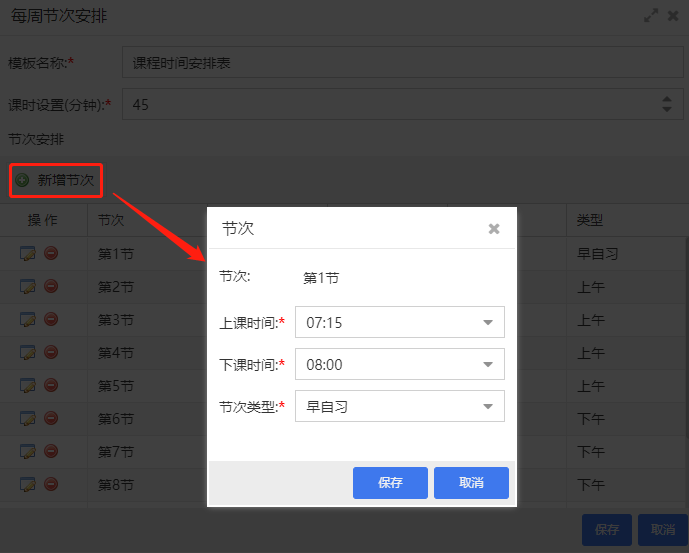 4
4
(图2-2-11)
22点击编辑进入编辑页面,修改节次内容可保存成功;
即可删除;
课程库管理#
课程库管理:可设置学校课程的相关信息,如课程名称、类型、性质、所属教研组等。
课程库列表#
>课程库列表实现添加课程、编辑、删除、导入、导出课程等操作。(图2-3-1)
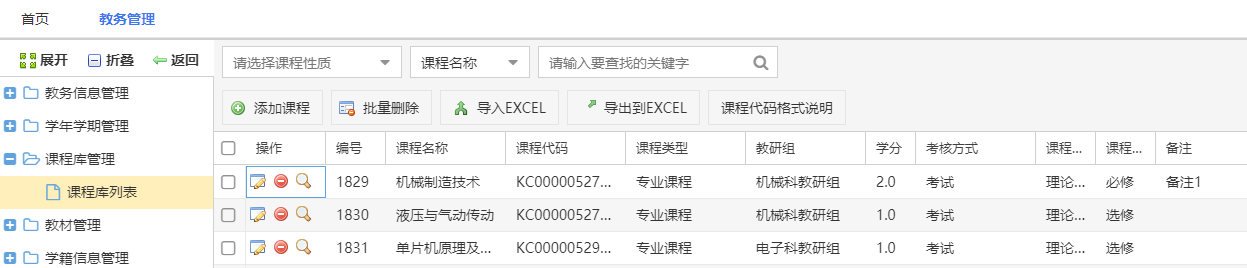 2
2
(图2-3-1)
页面操作按钮功能:
、课程形式(理论课、实训课)、课程性质(必修、选修)、教研组(一个课程可以选择多个教研组)、课程代码自动生成、填写学分、选择考核方式(考试、考查)、填写课程拼音、备注等内容,点击保存,课程添加成功。课程名称相同不可重复添加。(图2-3-2)
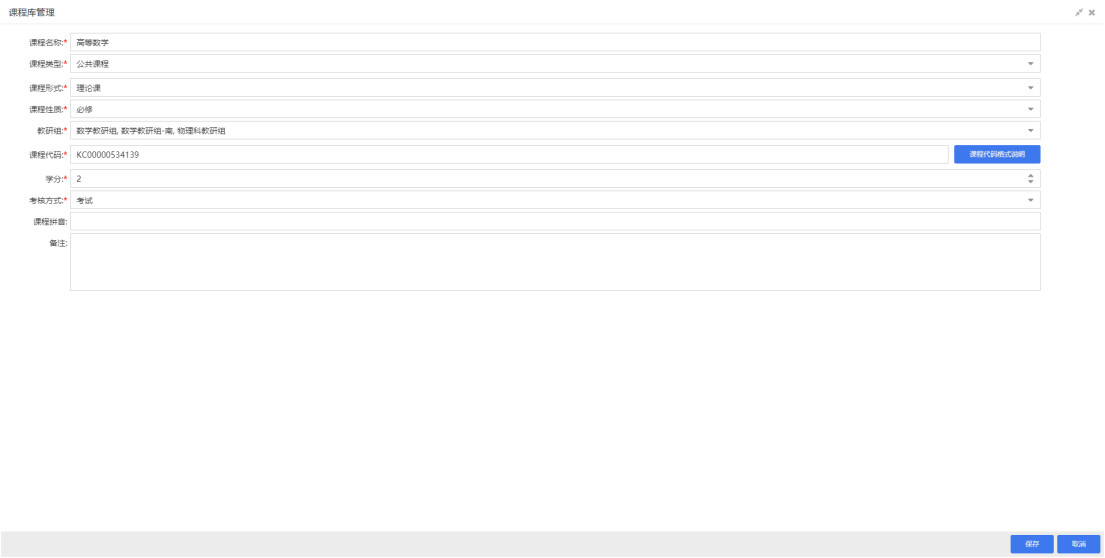 5
5
(图2-3-2)
教研组数据来源:系统基础数据配置-部门管理-部门列表,添加的部门,部门类型为教研组。
22点击导入表格按钮,点击
存,其中:红色字体字段为必填项,其他可选填。(图2-3-3)

弹出提示你确定要导出吗?点击是,导出成功;

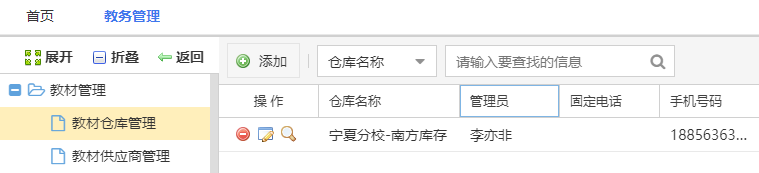
(图2-4-1)
页面操作按钮功能:
22点击按钮,进入添加页面,填写必填项,其他选填,点击保存按钮,即可完成操作。(图2-4-2)
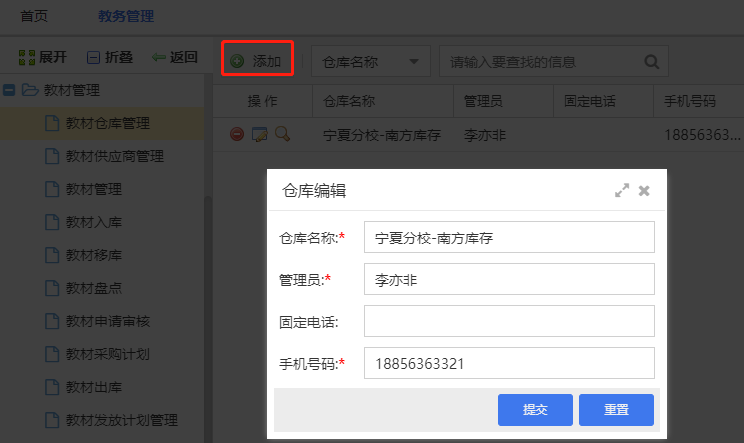 6
6
(图2-4-2)
22点击按钮进入编辑页面,完善字段信息,点击修改按钮,即可完成修改;
即可删除;
23点击按钮,进入查看页面;
教材供应商管理#
管理供应商的添加、编辑、删除操作。(图2-4-3)
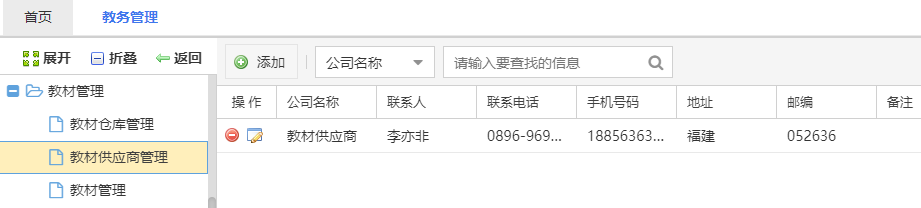 3
3
(图2-4-3)
页面操作按钮功能:
22点击按钮,进入添加页面,填写必填项,其他选填,点击保存按钮,即可完成操作。(图2-4-4)
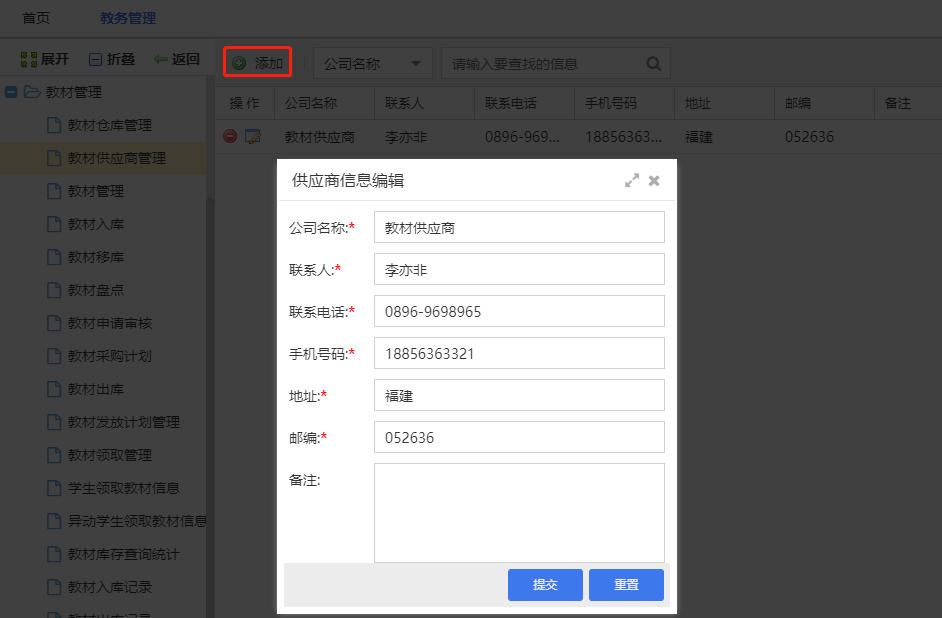 7
7
(图2-4-4)
22点击按钮进入编辑页面,完善字段信息,点击修改按钮,即可完成修改;
即可删除;
教材管理#
管理教材信息的添加、编辑、编辑、删除、入库、出库、调度等所有操作。(图2-4-5)
 7
7
(图2-4-5)
页面操作按钮功能:
22点击按钮,进入添加页面,填写必填项,其他选填,点击保存按钮,即可完成操作。(图2-4-6)
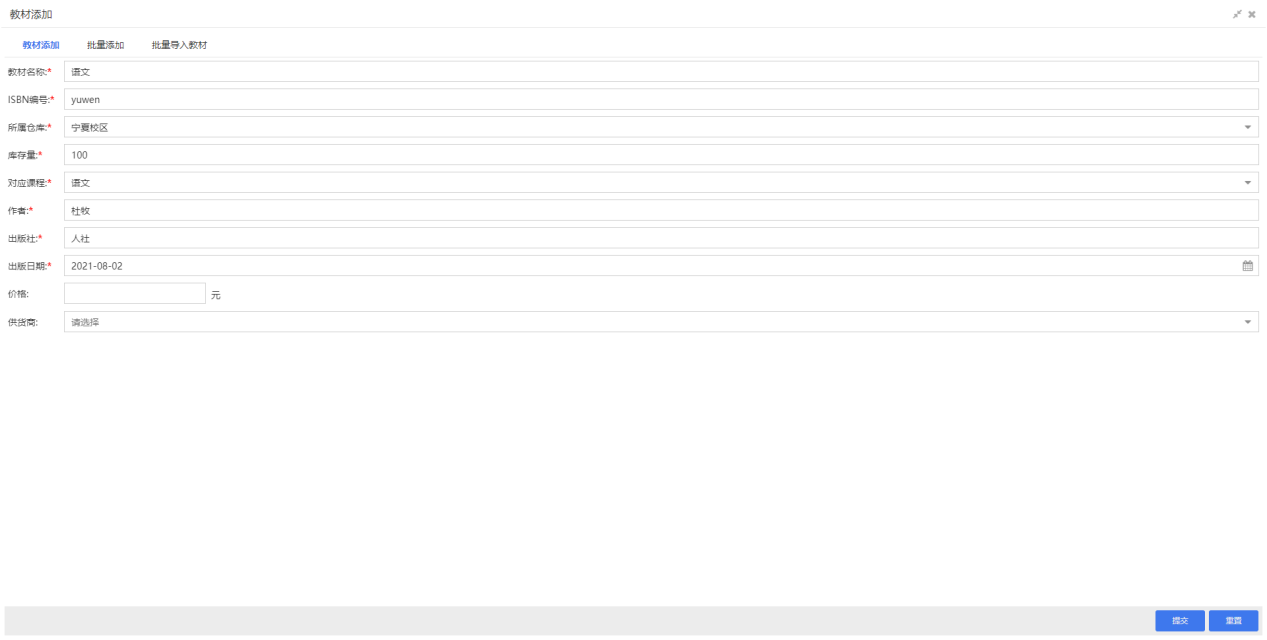 9
9
(图2-4-6)
批量添加教材,可以增加行或删除行。备注:1、请按顺序添加2、教材名称、ISBN编号、库存量内容禁止为空(图2-4-7)
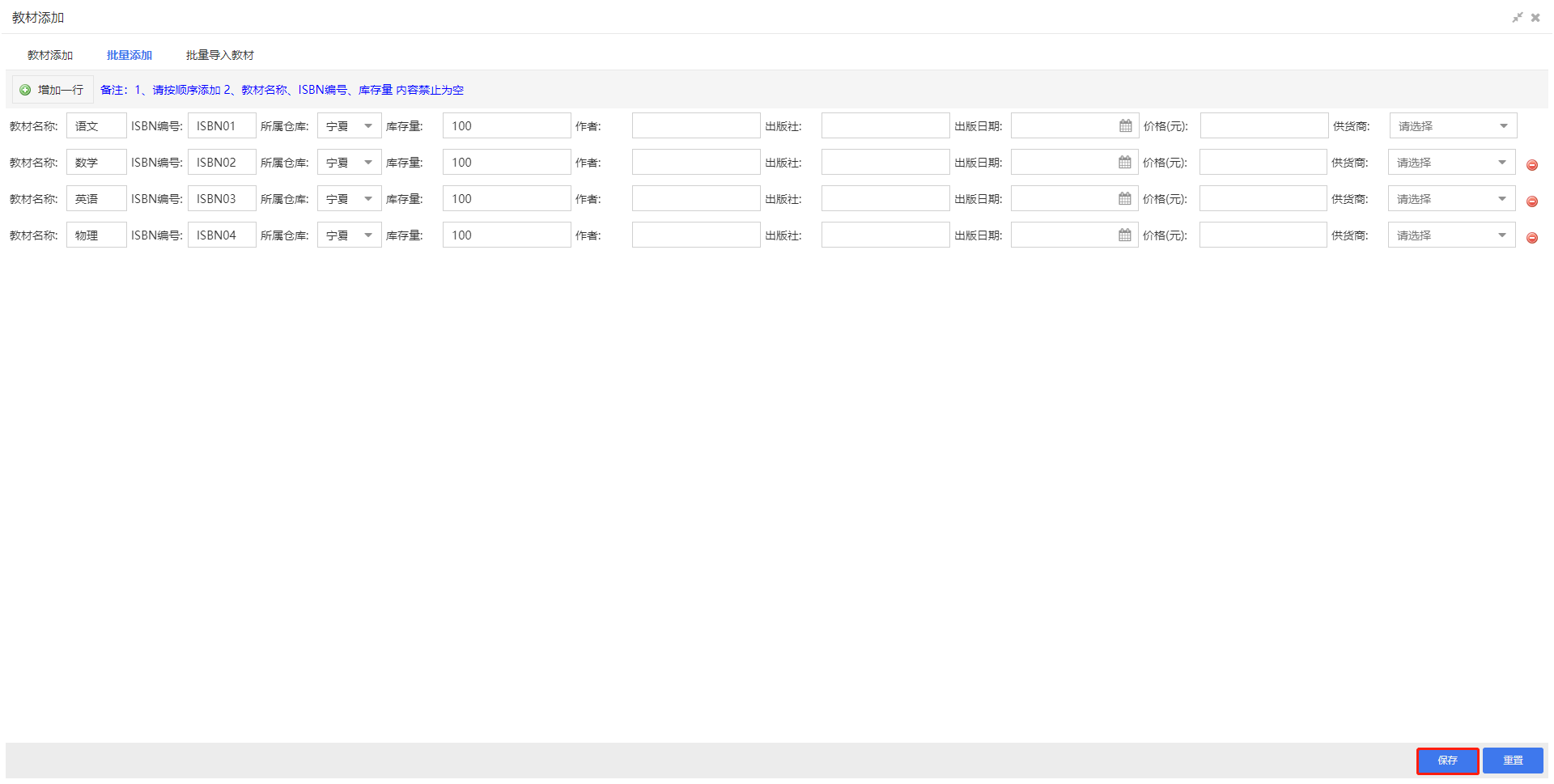
(图2-4-7)
点击23导入表格按钮,点击
75in" height="0.16,下载导入表格,填写表格数据,并保存,其中:教材名称、ISBN编号、所属仓库、库存量为必填项,其他可选填。(图2-4-8)
4
(图2-4-8)
22勾选教材,点击批量设置教材课程,选择课程名称,点击提交;(图2-4-9)
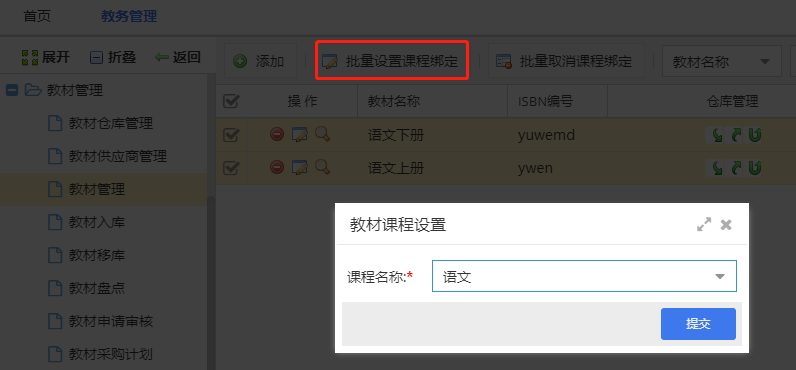 4
4
(图2-4-9)
22点击按钮进入编辑页面,完善字段信息,点击修改按钮,即可完成修改;
即可删除;
23点击按钮,进入查看页面;
22点击入库,弹出添加教材入库页面,填写入库数量和经手人,点击提交;(图2-4-10)
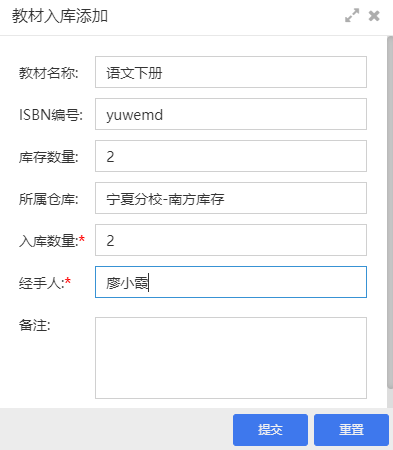 5
5
(图2-4-10)

 3
3
(图2-4-11)
- 
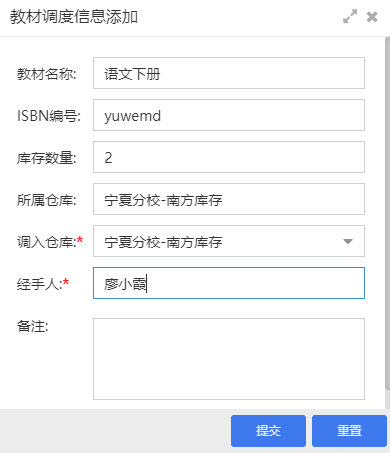
(图2-4-12)
教材入库#
列表显示【教材管理】页面所录入的所有教材信息,点击2-4-13)
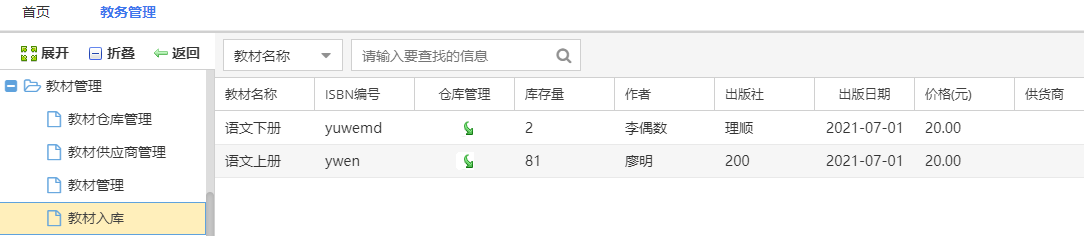 2
2
(图2-4-13)
教材出库#
列表显示【教材管理】页面所录入的所有教材信息,点击2-4-14)
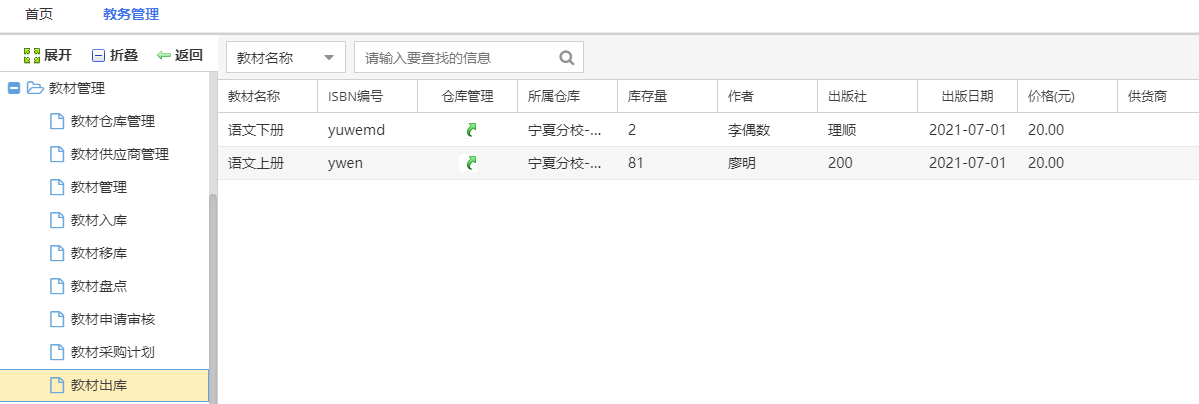 9
9
(图2-4-14)
教材移库#
列表显示【教材管理】页面所录入的所有教材信息,点击2-4-15)
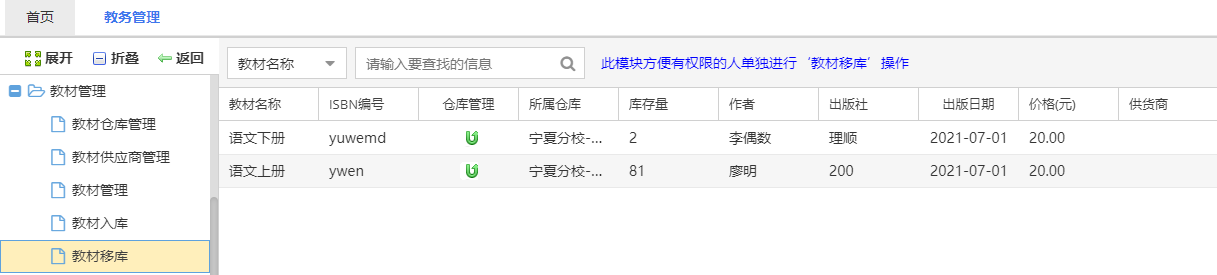 3
3
(图2-4-15)
教材盘点#
用于对教材的盘点操作,列表显示【教材管理】页面所录入的所有教材信息,点击列表"盘点数量"字段进行编辑操作,点击5729166666666666in" height="0.23按钮即可。(图2-4-16)
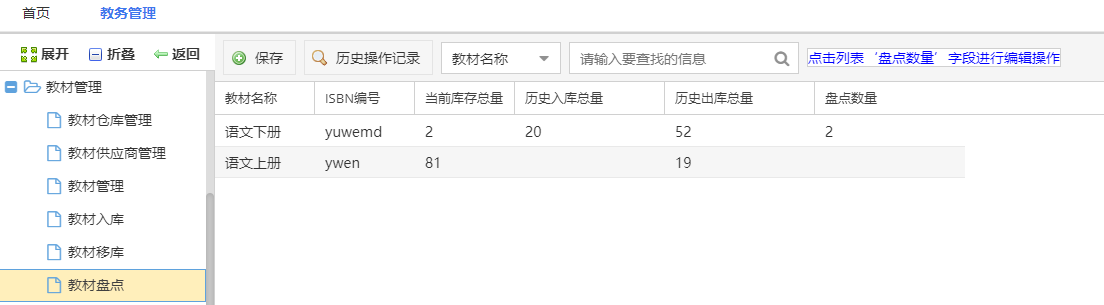 9
9
(图2-4-16)
点击可查看今天之前的盘点记录;
教材申请审核#
教材申请审核:显示OA教材申请数据。(图2-4-17)、(图2-4-18)、(图2-4-19)
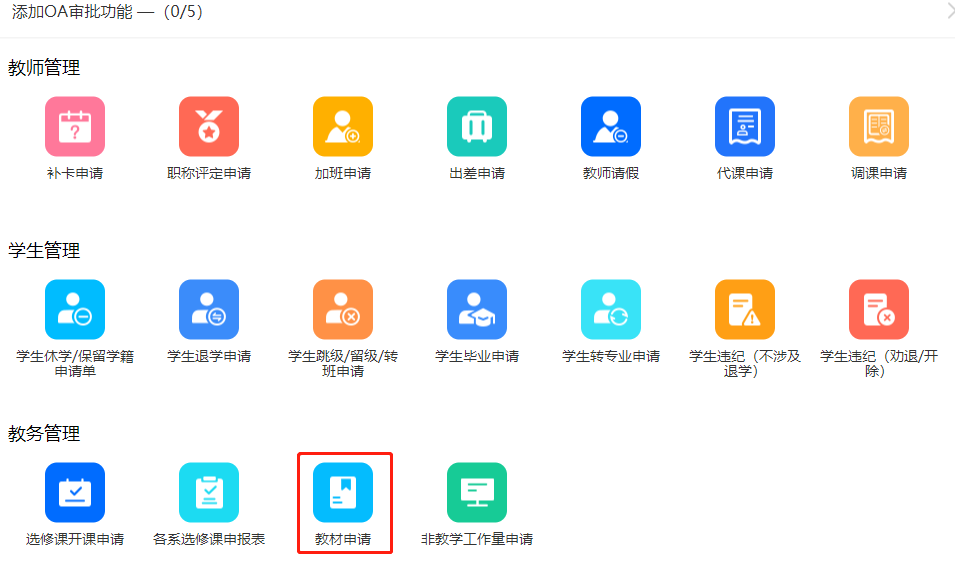
(图2-4-17)
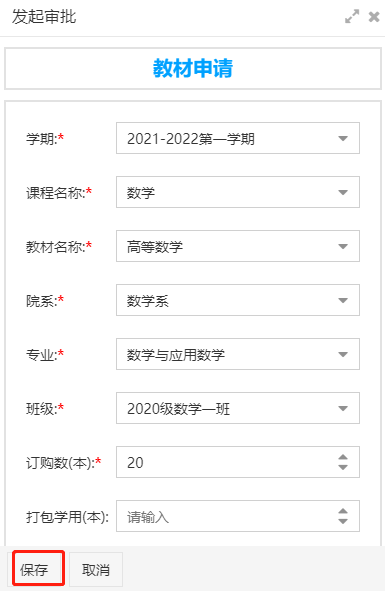
(图2-4-18)
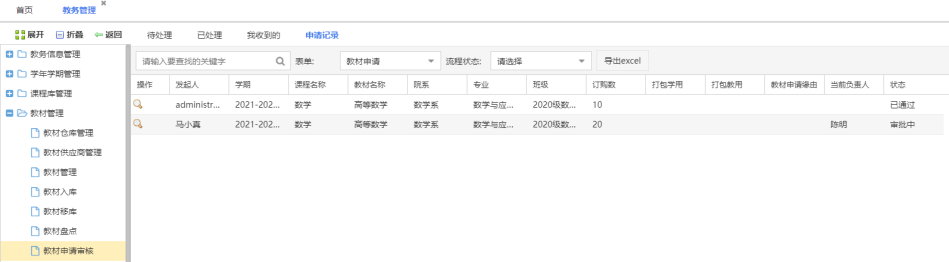 1
1
(图2-4-19)
教材采购计划#
列表显示教材审核通过的申请数据。(图2-4-20)
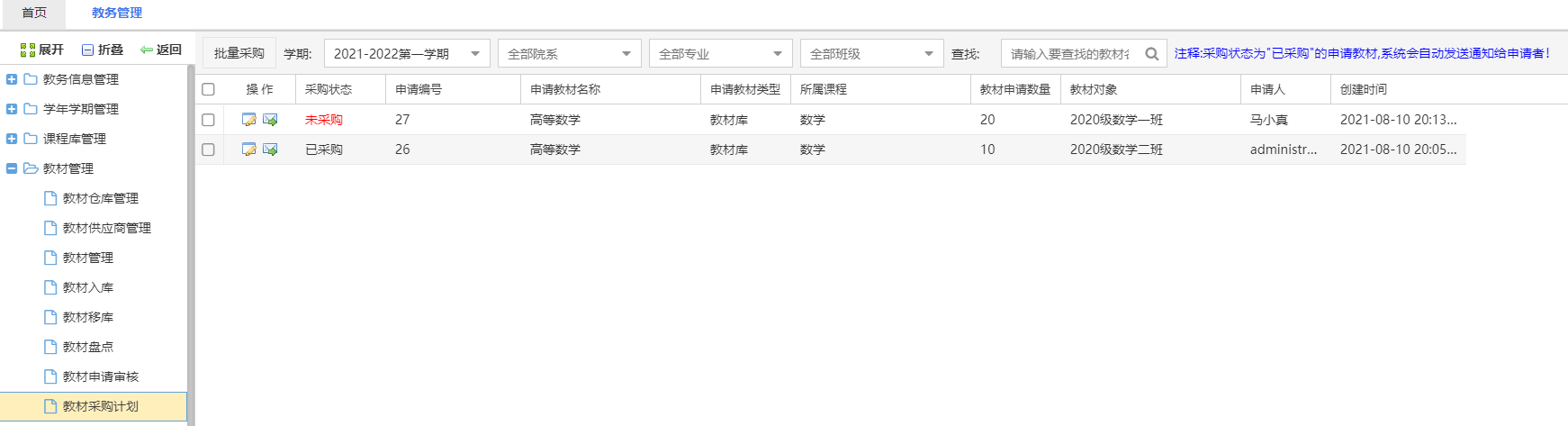 5
5
(图2-4-20)
页面操作按钮功能:
编辑采购状态。(图2-4-21)
 4
4
(图2-4-21)
注意:采购状态为"已采购"的申请教材,系统会自动发送通知给申请者,申请者于"首页顶部-消息-收件箱"中接收一条标题为"教材采购通知"的信息。(图2-4-22)
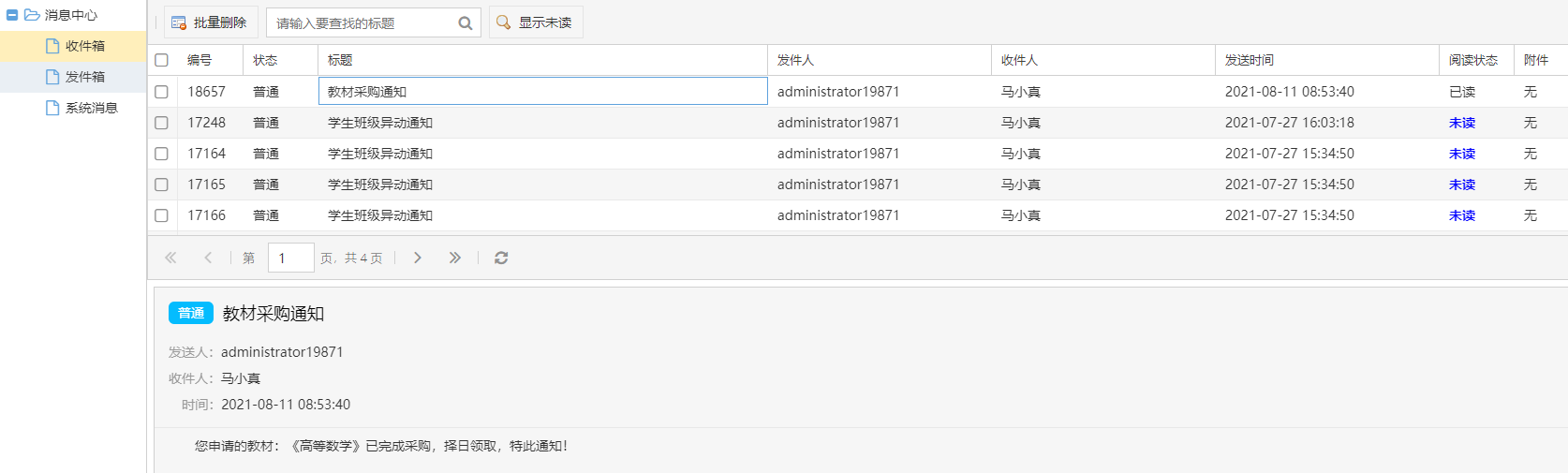
(图2-4-22)

 6
6
(图2-4-23)
页面操作按钮功能:
22点击按钮,进入教材领取页面,填写必填项,其他选填,点击保存按钮,即可完成操作。(图2-4-24)
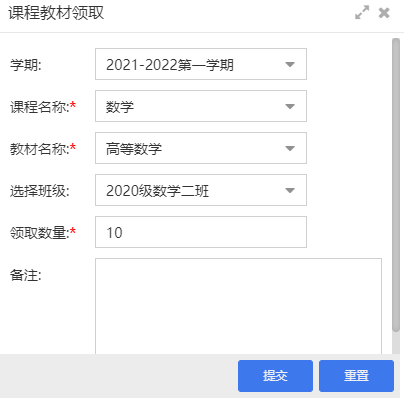 7
7
(图2-4-24)
筛选院系、专业、班级,筛选出对应的数据
即可删除;
实际领取管理#
列表显示实际领取数据,点击编辑,编辑领取人员信息。(图2-4-25)

(图2-4-25)
页面操作按钮功能:
20点击按钮,进入领取人员信息页面,点击编辑领取,即可完成操作。(图2-4-26)
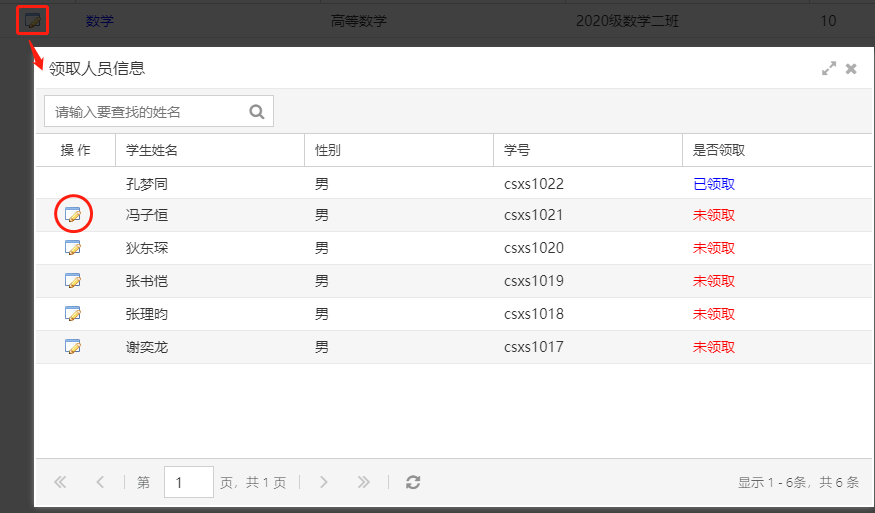
(图2-4-26)
筛选院系、专业、班级,筛选出对应的数据
学生领取教材信息#
列表显示学生领取教材信息数据。(图2-4-27)
 9
9
(图2-4-27)
页面操作按钮功能:
2点击查看,查看学生领取教材列表。(图2-4-28)
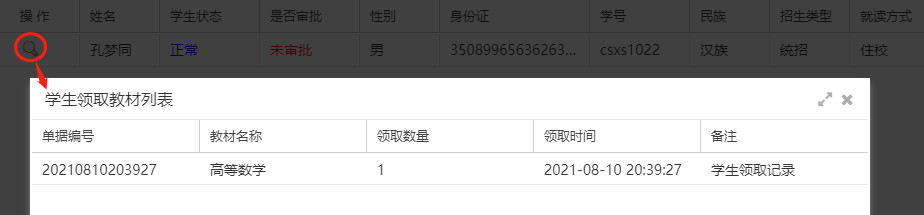 3
3
(图2-4-28)
异动学生领取教材信息#
列表显示异动学生领取教材信息数据。(图2-4-29)
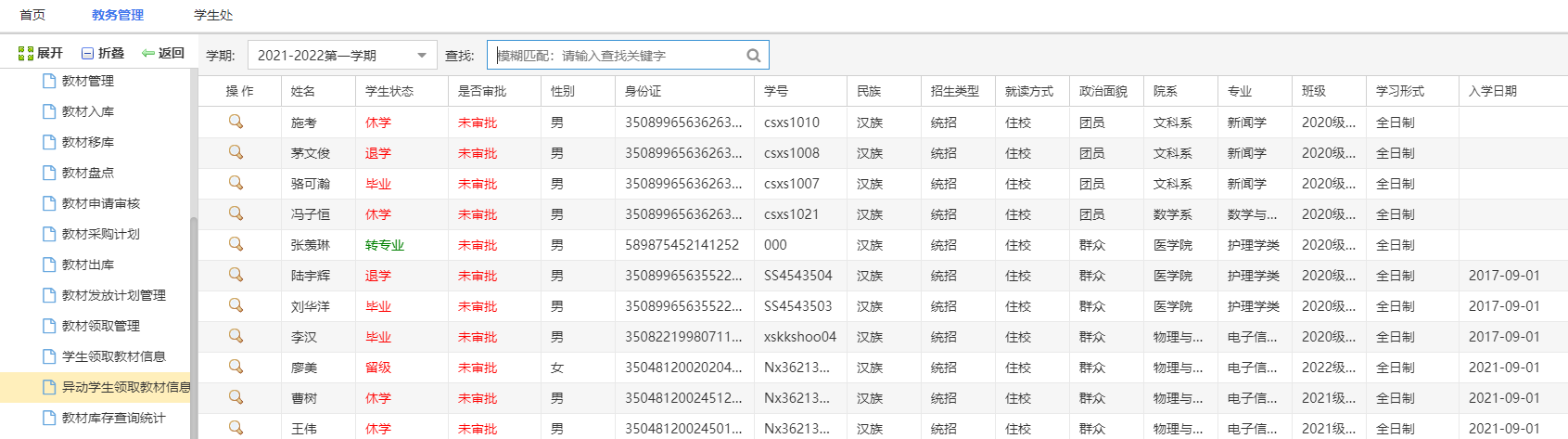 6
6
(图2-4-29)
页面操作按钮功能:
2点击查看,查看学生领取教材列表。(图2-4-30)
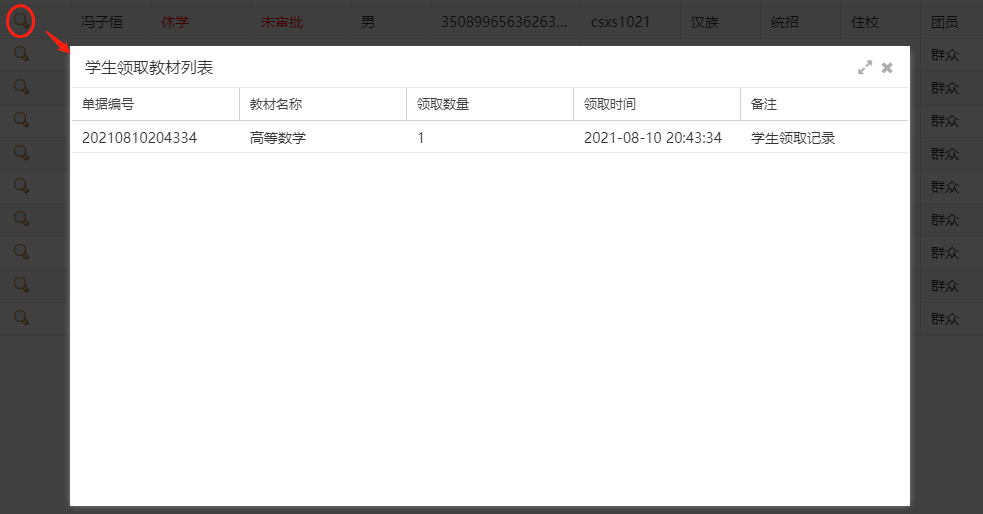 0
0
(图2-4-30)
教材库存查询统计#
列表显示教材库存查询统计数据。(图2-4-31)
 9
9
(图2-4-31)
点击2导出,导出教材库存统计数据。
教材入库记录#
列表显示教材入库数据。(图2-4-32)

(图2-4-32)
教材出库记录#
列表显示教材出库数据。(图2-4-33)

(图2-4-33)
教材移库记录#
列表显示教材移库数据。(图2-4-34)
 9
9
(图2-4-34)
教材对应课程查询统计#
列表显示教材对应课程查询统计数据。(图2-4-35)

(图2-4-35)
教材专业书籍按学期统计#
列表显示教材专业书籍按学期统计数据。(图2-4-36)
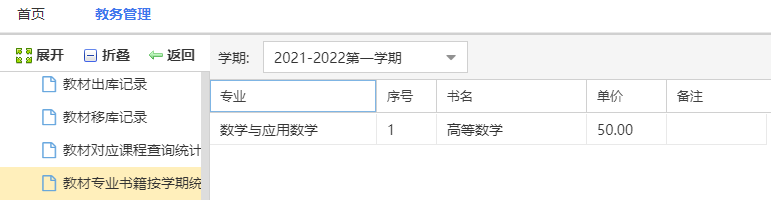 4
4
(图2-4-36)
学生班级教材领取统计#
列表显示学生班级教材领取统计数据。(图2-4-37)

(图2-4-37)
学籍信息管理#
学籍信息管理:功能类似学生处的学生管理,可查看在校有学籍的学生的详细信息。
学籍信息查询#
列表显示学籍信息。(图2-5-1)

(图2-5-1)
页面操作按钮功能:
22点击导入表格按钮,点击
存,其中:红色字体字段为必填项,其他可选填。(图2-5-2)
 2
2
(图2-5-2)
根据学生姓名、学生学号的关键词搜索
按照院系、专业、年级、班级、学籍状态、招生类型、学生状态、违纪状态、就读方式、家庭状况进行筛选;
页面支持批量导出、导入学籍网名单、清空筛选等功能的操作;
页面列表展示出所有在校学生,支持编辑、查看、个人档案(个人档案:支持编辑档案所在档案室的位置)等;
查看学籍:点击"查看学籍"跳转学籍信息页面中;
学籍信息:页面显示当前选择学生的学籍信息内容。(图2-5-3)
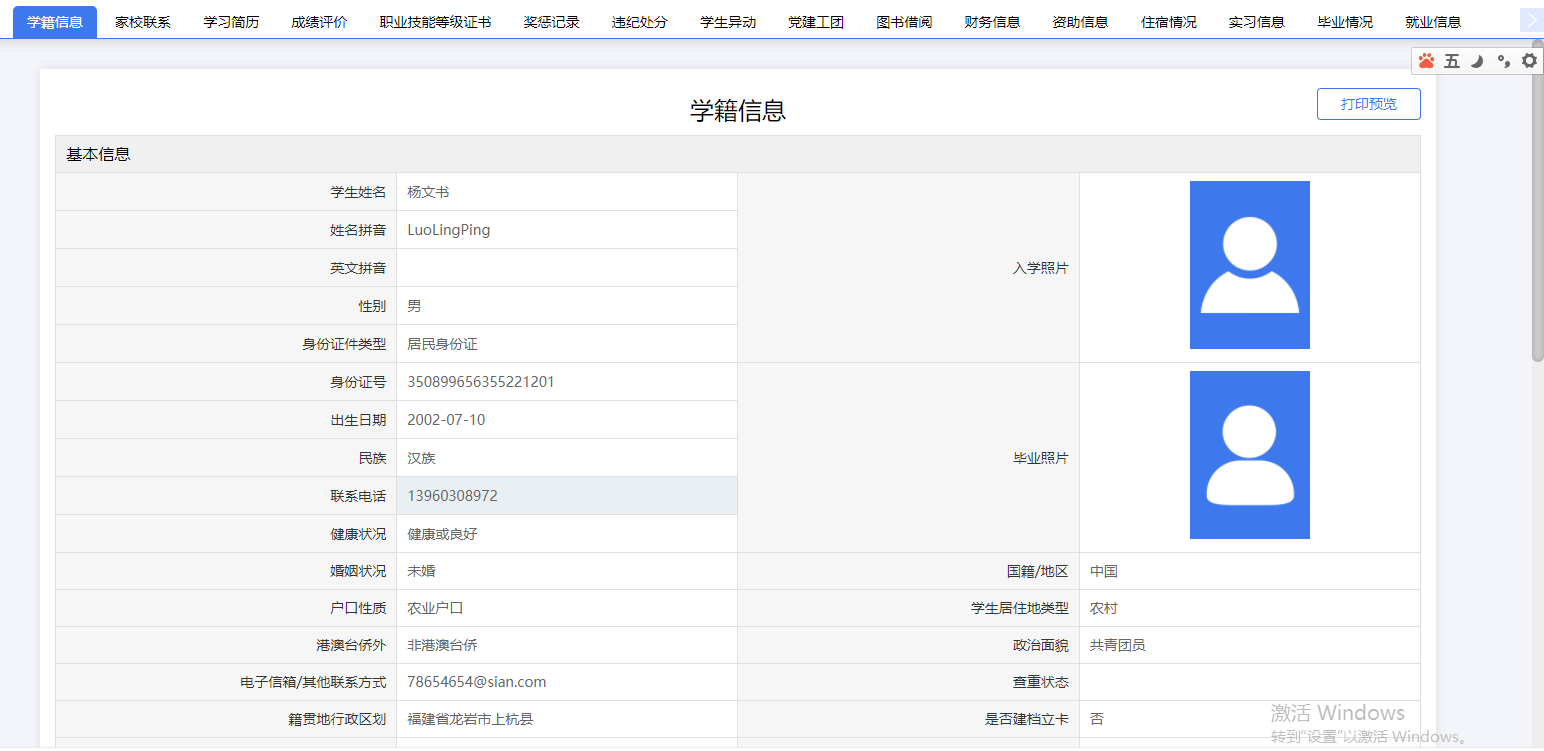
(图2-5-3)
家校联系:记录着家长的个人基础信息。(图2-5-4)
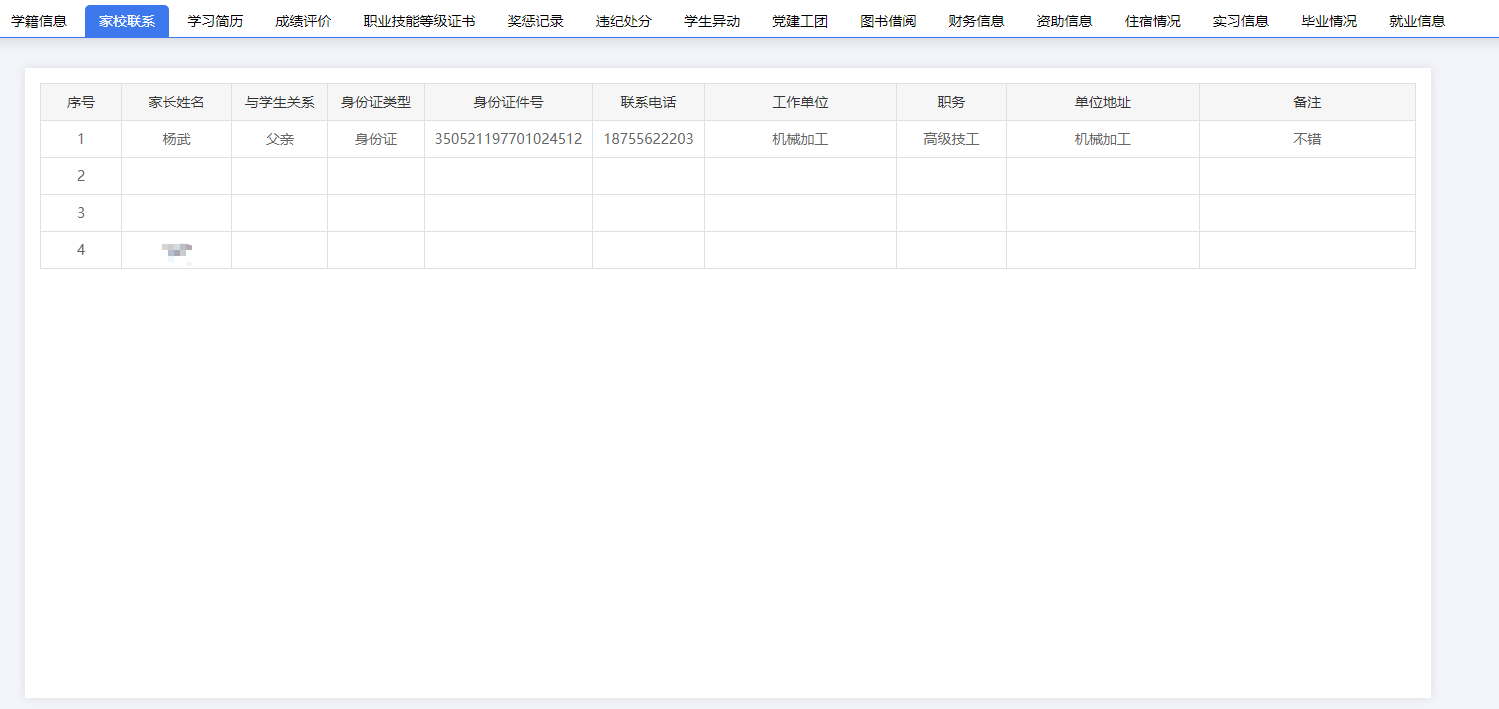 9
9
(图2-5-4)
家长的信息是在编辑窗口中"学生家庭成员及监护人信息"编辑来的;(图2-5-5)
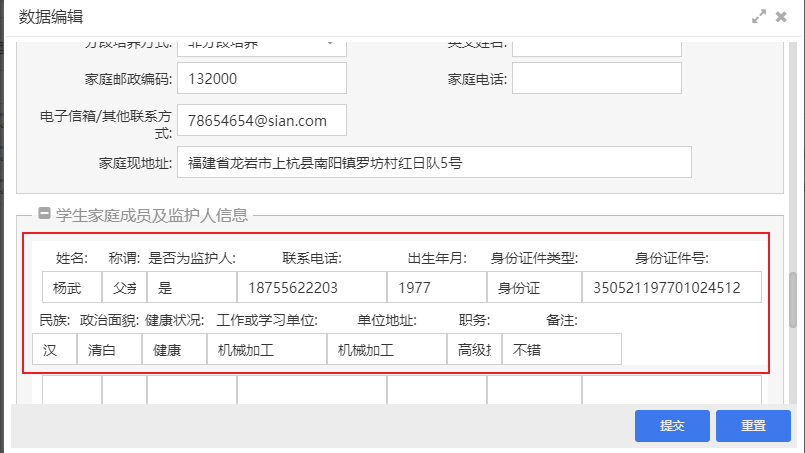
(图2-5-5)
学习简历:记录学生的学习信息,如下图所示:(图2-5-6)
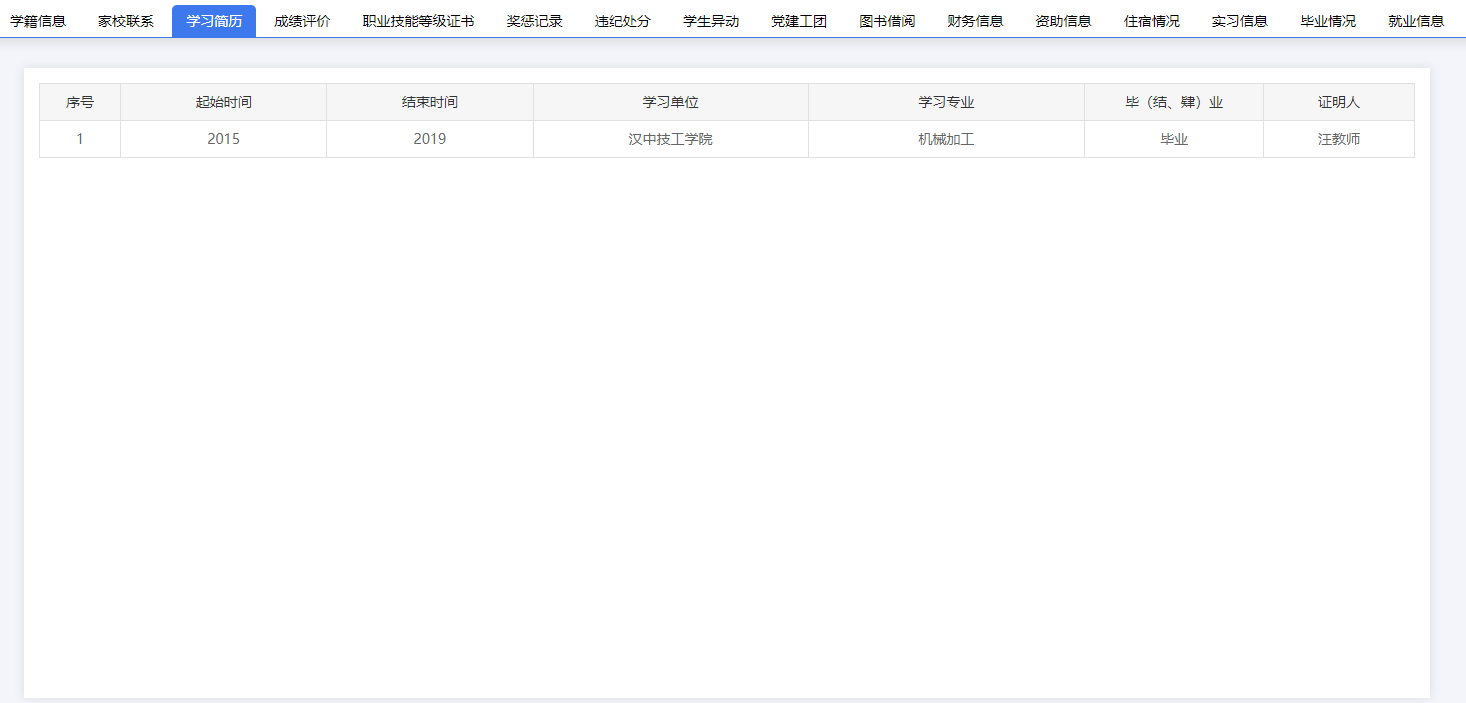
(图2-5-6)
学生学习信息是在编辑窗口中的"个人简历"中编辑的;(图2-5-7)
 0
0
(图2-5-7)
成绩评价:页面列表显示出学生某个学期的学分、德育分、实习评分及期末评语;支持查看、查看成绩功能的操作。如下图所示:(图2-5-8)
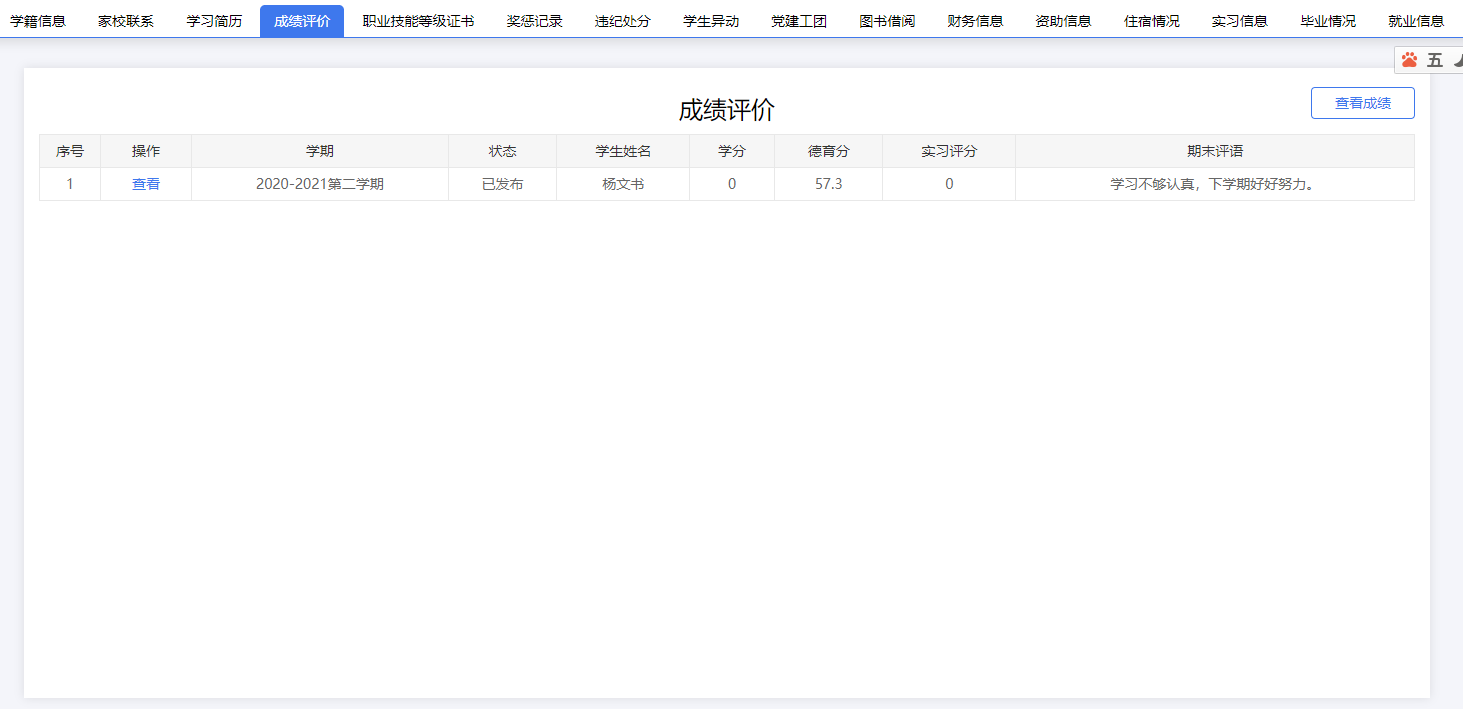 7
7
(图2-5-8)
查看:点击"查看"按钮弹出学期末综合评价窗口,窗口中显示出综合评价、学习成绩、德育成绩、实习成绩,如下图所示:(图2-5-9)

学习成绩:也就是学分,通过学习课程的考试成绩或相应课程的证书来获得学分;
德育成绩:是学生违纪、班级活动、日常行为、学生奖惩、宿舍卫生、学生考勤等的得分,按设置好的权重比率得到的分数的总和;
实习成绩:参加实习工作后,校内指导教师给实习学生的评分。
查看成绩:点击"查看成绩"按钮弹出查看成绩窗口,窗口中显示出学习的基础信息及所在班级的排课、成绩详情等,如下图所示:(图2-5-10)
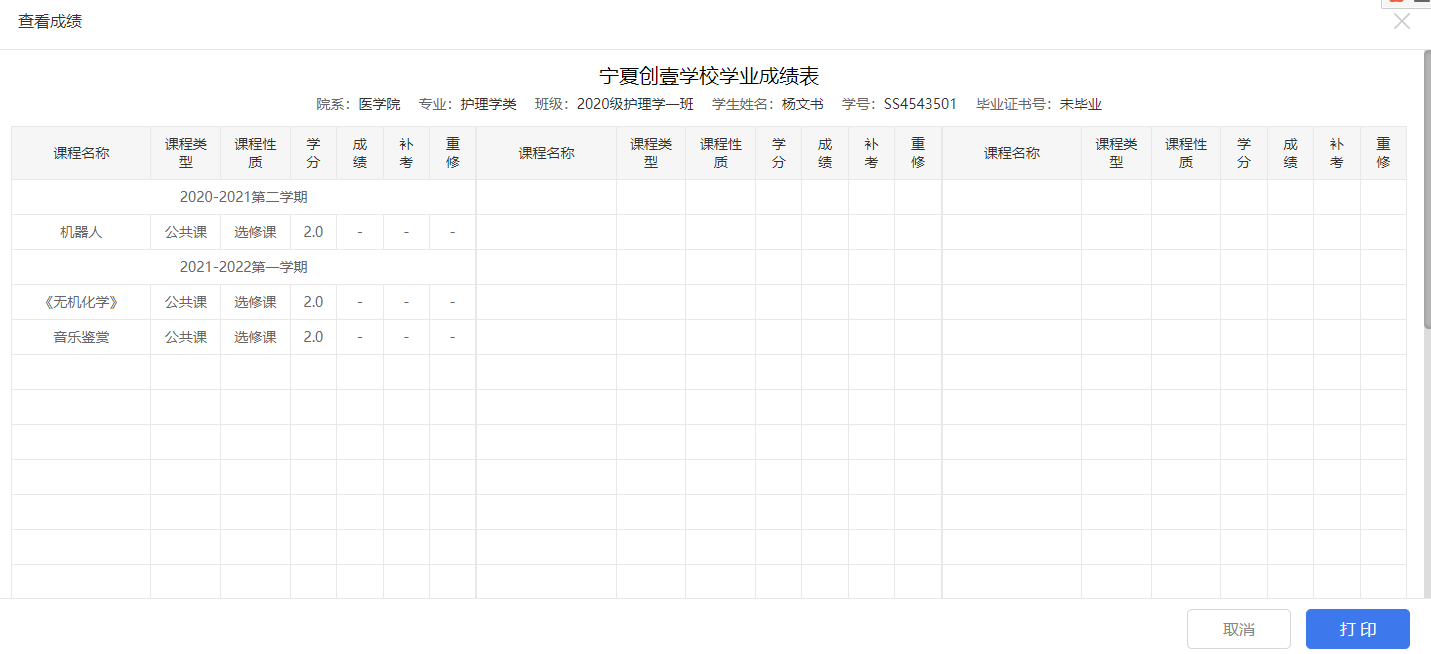
(图2-5-10)
职业技能等级证书:记录学生获得的职业专业的详情信息(信息来源于"考务成绩管理-职业培训鉴定"),如下图所示:(图2-5-11)

(图2-5-11)
奖惩记录:记录学生在一个学期内的奖励或惩罚(奖惩记录信息来源于"学生处-德育管理-学生奖惩管理");支持学期、处理方式筛选内容;支持查看记录详情。如下图所示:(图2-5-12)、(图2-5-13)

(图2-5-13)
违纪处分:记录学生在校的所有违纪处分信息(违纪处分的信息来源于"学生处-学生管理-学生违纪管理"和"OA违纪审核"),如下图所示:(图2-5-14)
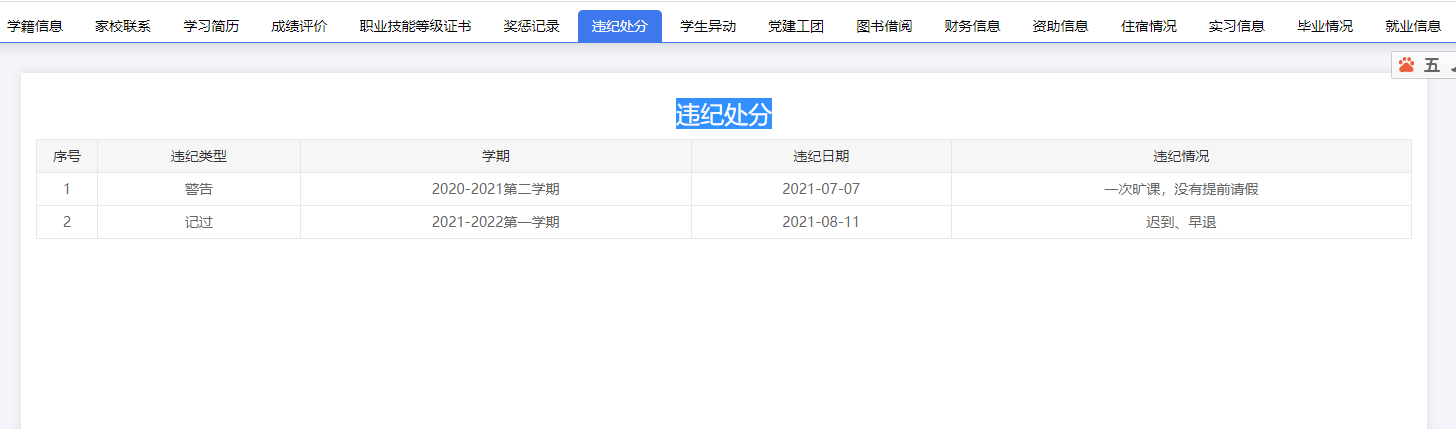 6
6
(图2-5-14)
学生异动:记录学生在校中的所有异动信息(异动的信息来源于"学生处-学生管理-学生信息"页面中的"异动管理"功能及"OA异动审核"功能),如下图所示,(图2-5-15)
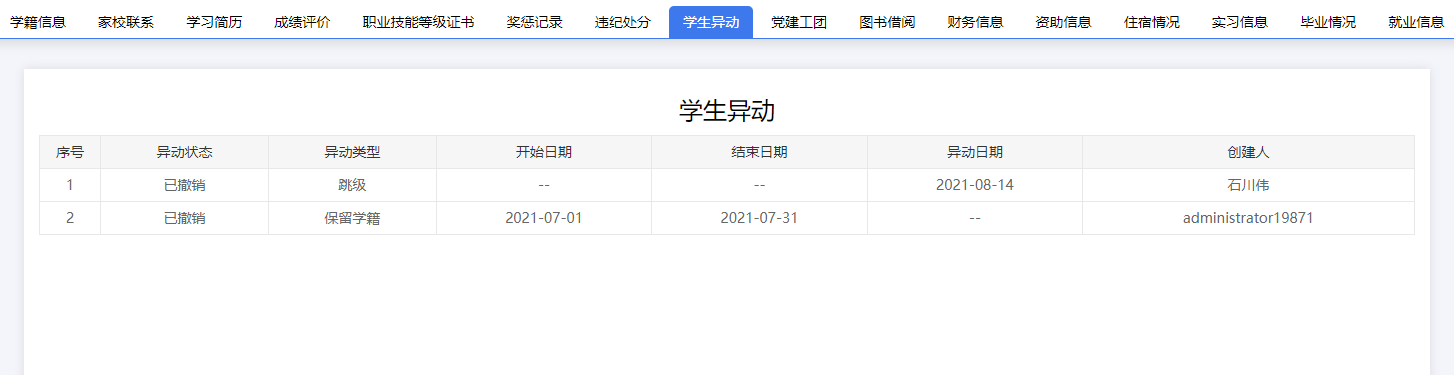 4
4
(图2-5-15)
党建工团:记录学生的党建工团的情况(信息来源于"党支部管理-党员组织管理-党员管理"),如下图所示:(图2-5-16)
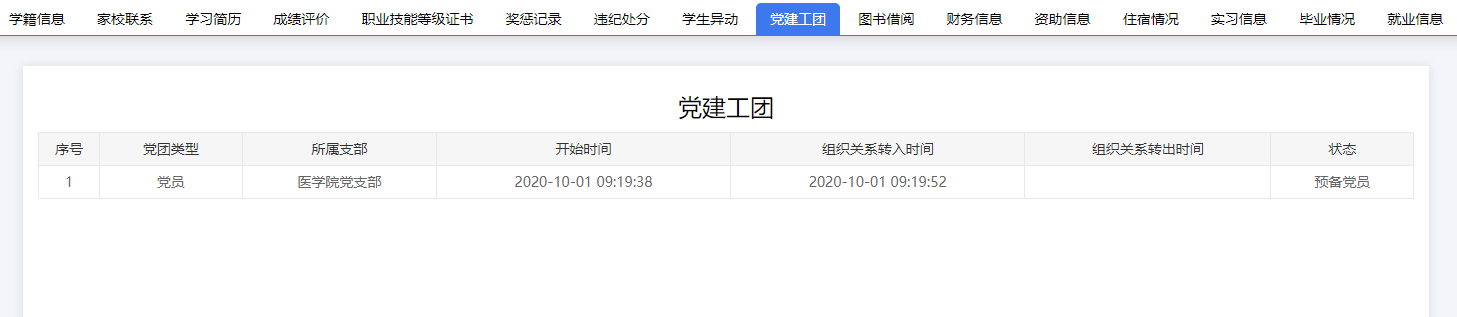 2
2
(图2-5-16)
图书借阅:记录当前学生的图书借阅情况(信息来源于"图书借阅管理-图书管理"),如下图所示:(图2-5-17)
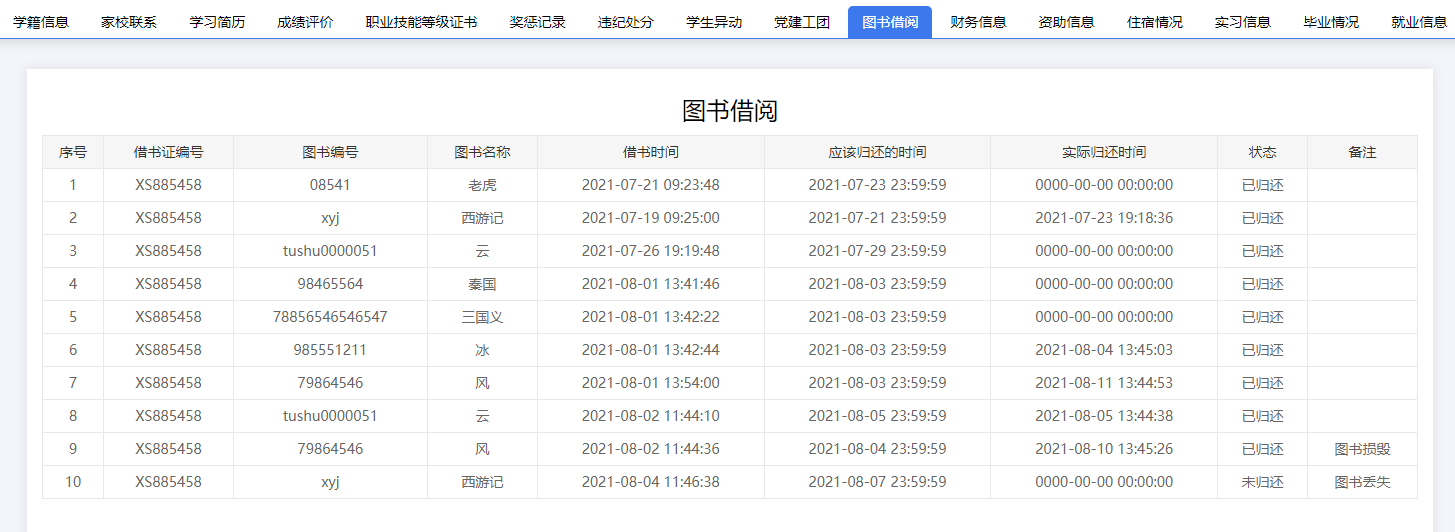 1
1
(图2-5-17)
财务信息:记录学生在某个学期的缴费信息(信息来源于"财务管理-学费管理"),如下图所示:(图2-5-18)
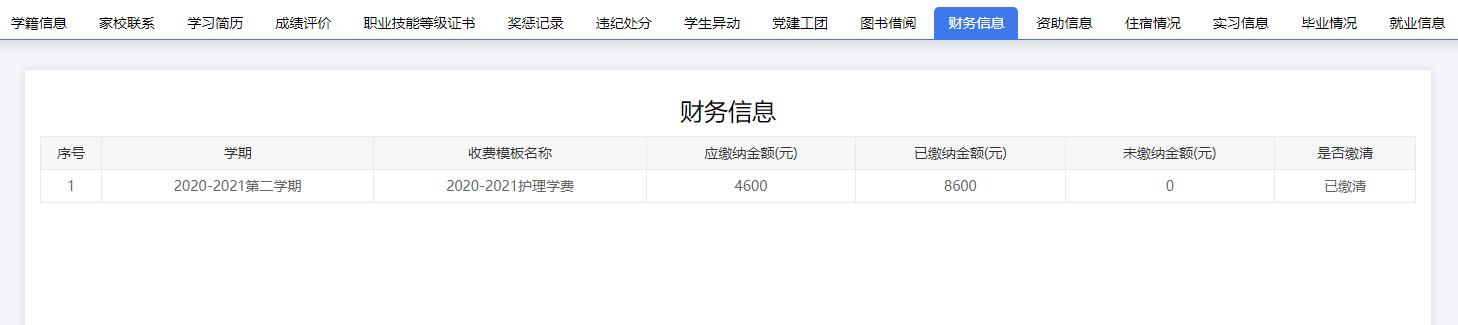 2
2
(图2-5-18)
资助信息:记录学生受到资助的所有信息(信息来源于"学生处-学生奖助学金及资助管理"和"OA资助申请审批");页面支持列表查看功能。如下图所示:(图2-5-19)、(图2-5-20)
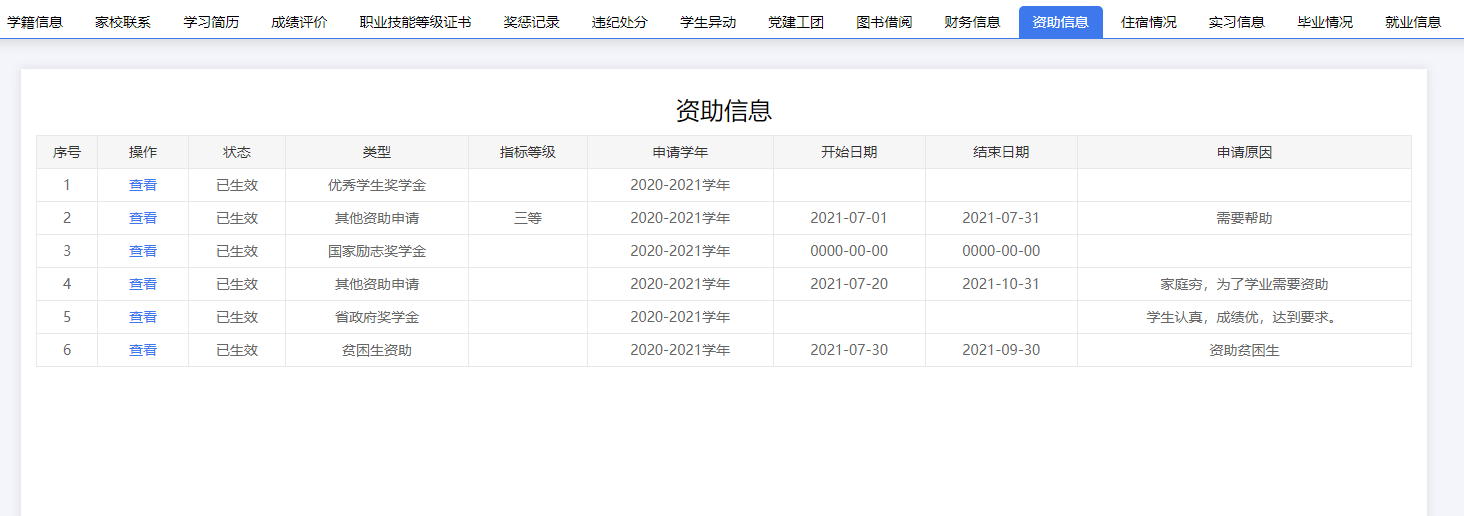 0
0
(图2-5-19)
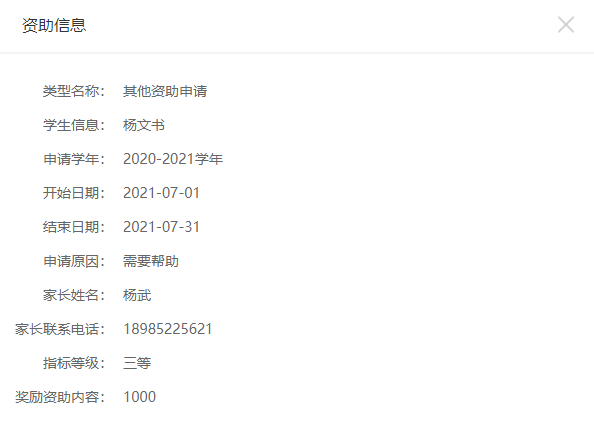
(图2-5-20)
住宿情况:记录学生在校住宿的信息(信息来源于"学生处-宿舍管理"),如下图所示:(图2-5-21)
 2
2
(图2-5-21)
实习信息:记录学生实习的情况及指导教师的评价(信息来源于"实习就业管理-顶岗实习管理"),如下图所示:(图2-5-22)
 1
1
(图2-5-22)
毕业情况:记录学生毕业的状态、毕业证书编号、是否合格等与毕业有关的信息,如下图所示:(图2-5-23)
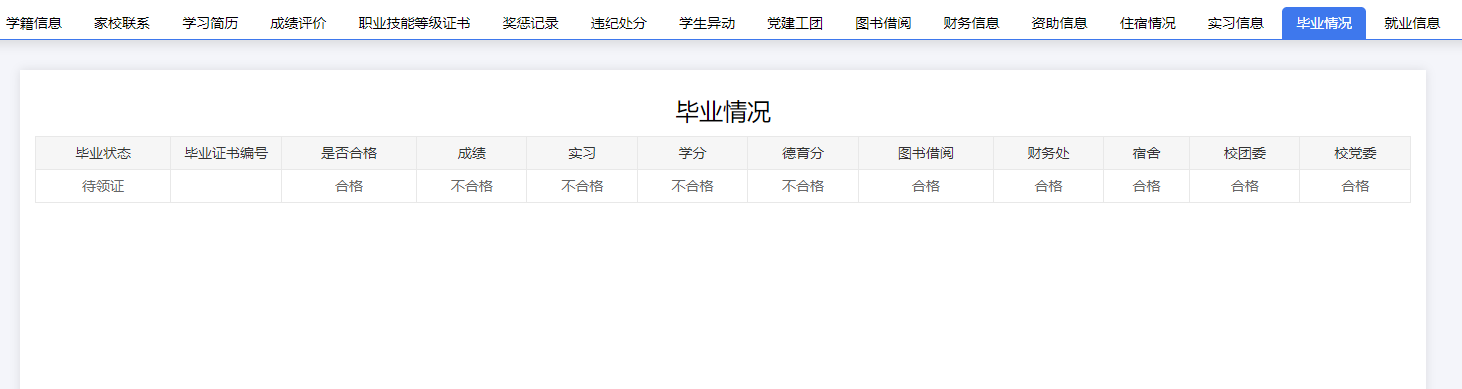 5
5
(图2-5-23)
就业信息:记录学生毕业后就业的信息(来源于"实习就业管理-学生就业管理"),如下图所示:(图2-5-24)
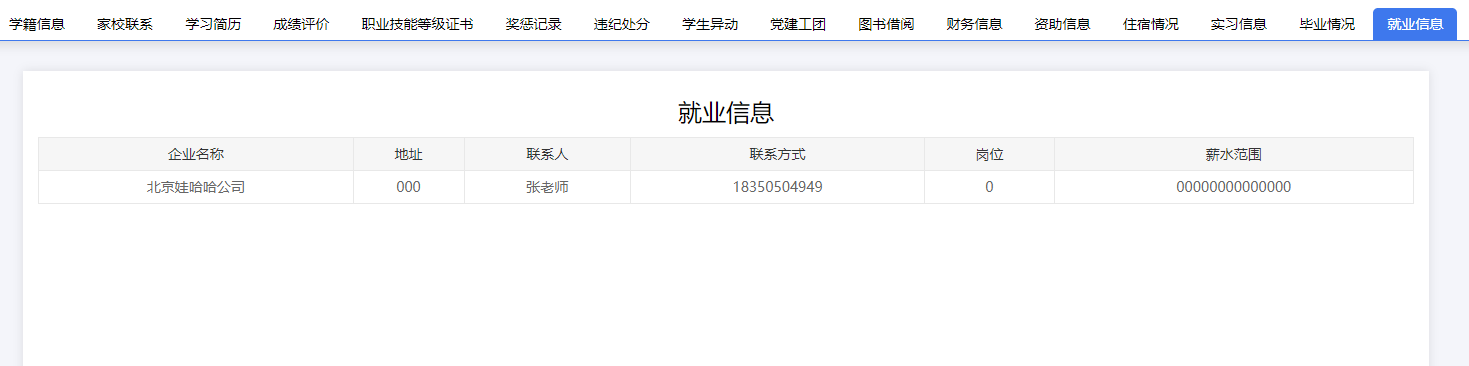 4
4
(图2-5-24)
学籍信息统计#
支持柱状图表,按性别、民族、院系、专业、班级、学习形式、年级统计学生人数。(图2-5-25)
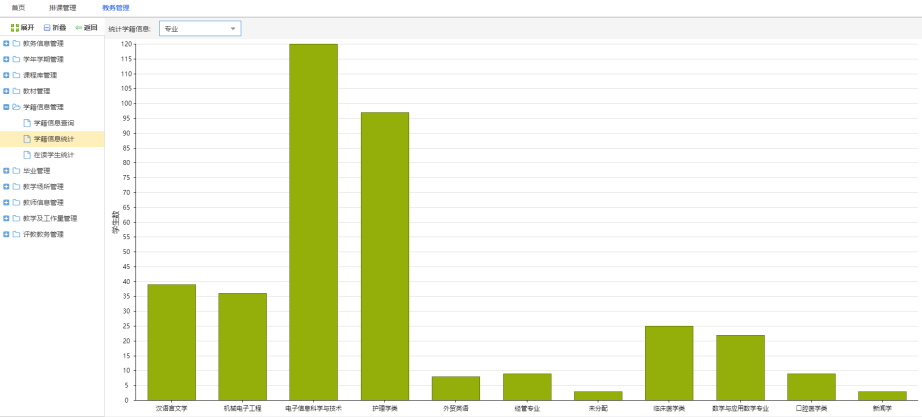 8
8
(图2-5-25)
在读学生统计#
展示在读学生列表,支持查看各班级的男生、女生、住宿生(总、男、女)、走读生(总、男、女)等人数统计。(图2-5-26)
 5
5
(图2-5-6)
页面操作按钮功能:
按照年级、院系、专业、班级进行筛选,筛选出对应数据;
22点击导出统计表,导出对应数据;
毕业管理#
毕业管理:处理校内毕业班学生的毕业流程,支持自定义毕业证书编号、自定义毕业证打印模板、批量设置毕业、学生扫码领证等功能。
点击20,弹出毕业条件设置窗口,每个专业的毕业条件包括成绩、实习、学分、德育分、图书借阅、财务处、宿舍、校团委、校党委等毕业条件;支持按年级、学历层次、院系、专业筛选;(图2-6-1)
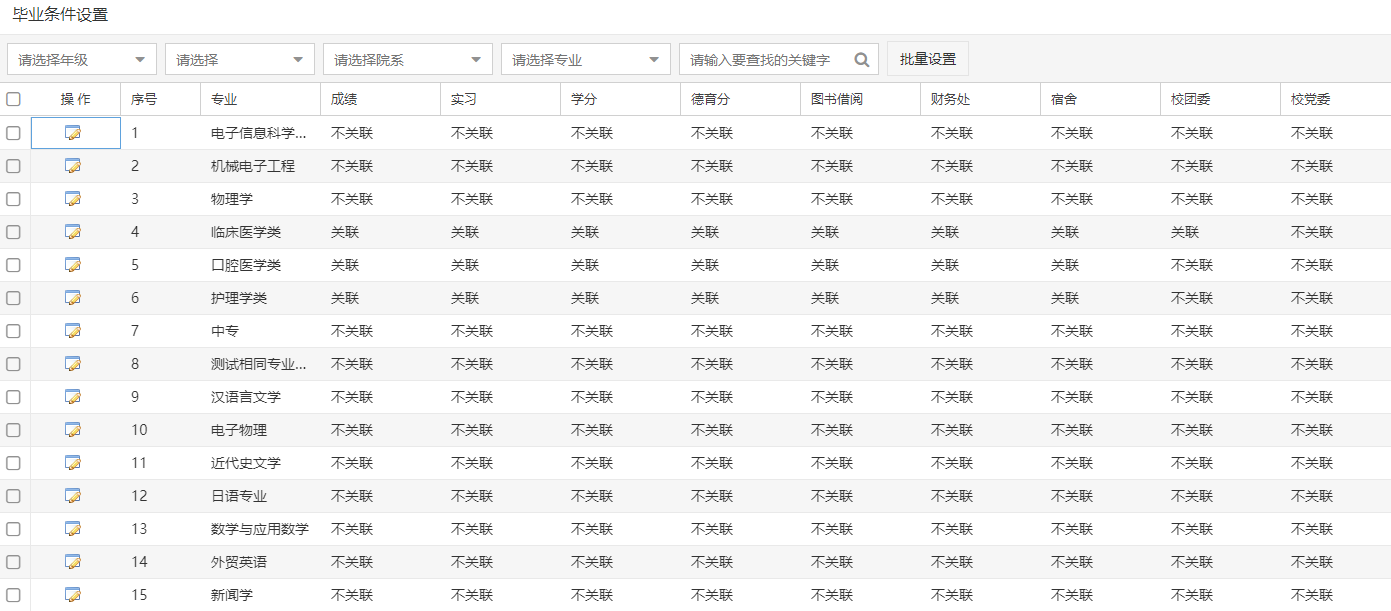
(图2-6-1)
点击19选择关联模块,点击保存,毕业条件设置成功;同时支持多选专业批量设置毕业条件。(图2-6-2)
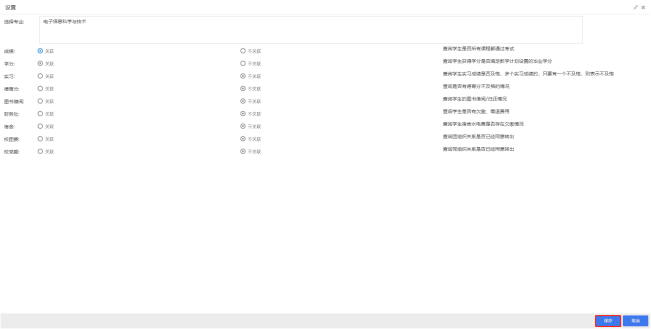
(图2-6-2)
自动生成毕业编号#
选择年级、选择学历层次,点击5208333333333333in" height="0.2按钮,自定义设置毕业证编号,包括自定义字段、省份代码、学校代码、毕业年份、学历层次、自定义编号;自动将符合毕业条件的学生编号;(图2-6-3)(图2-6-4)
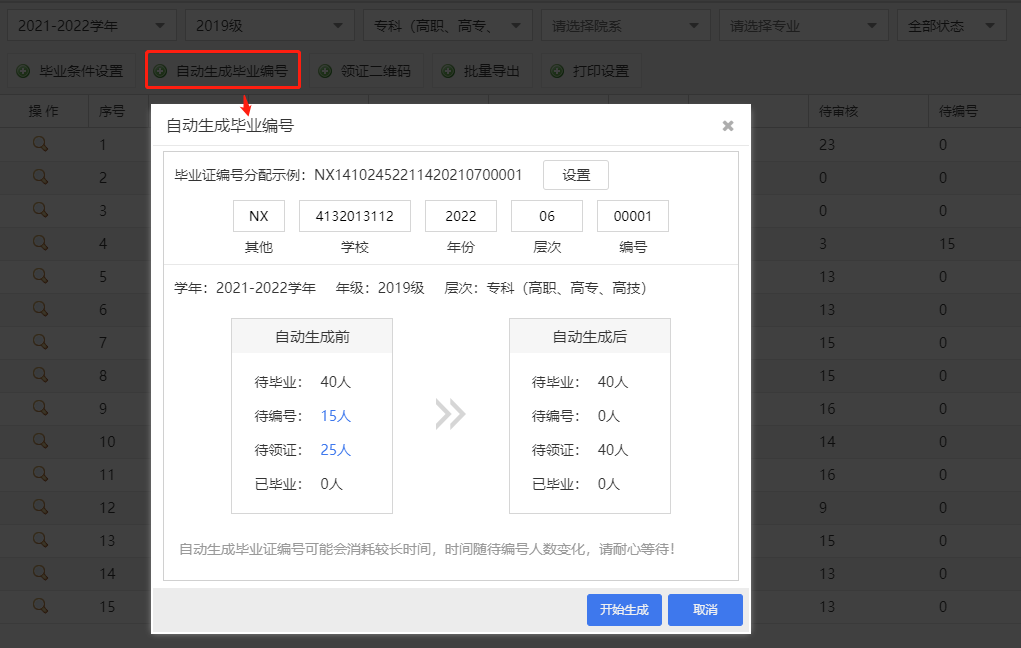
(图2-6-3)
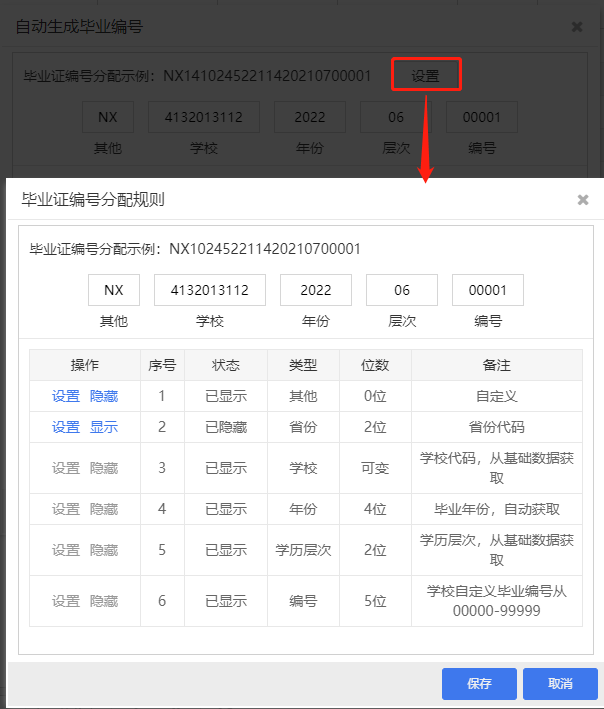 9
9
(图2-6-4)
领证二维码#
点击23自动生成领证二维码,学生打开APP扫码后转为已领证状态;支持将二维码保存为图片提供下载;(图2-6-5)
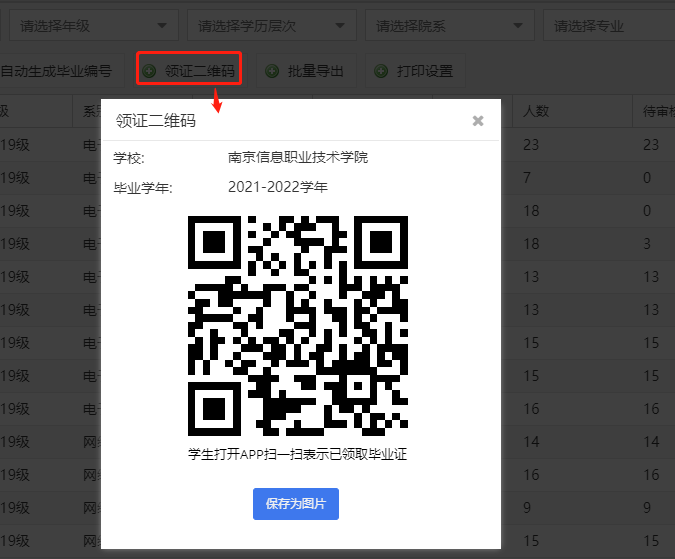
(图2-6-5)
打印设置#
选择学历层次,点击height="0.23支持学校导入毕业证模板电子图片,并自定义编辑需要打印的字段;系统预设学校名称、学生姓名等多种毕业证所需字段用于设计编辑;提供自定义内容设计编辑;所有组件支持4个方向的微调操作、删除操作。(图2-6-6)
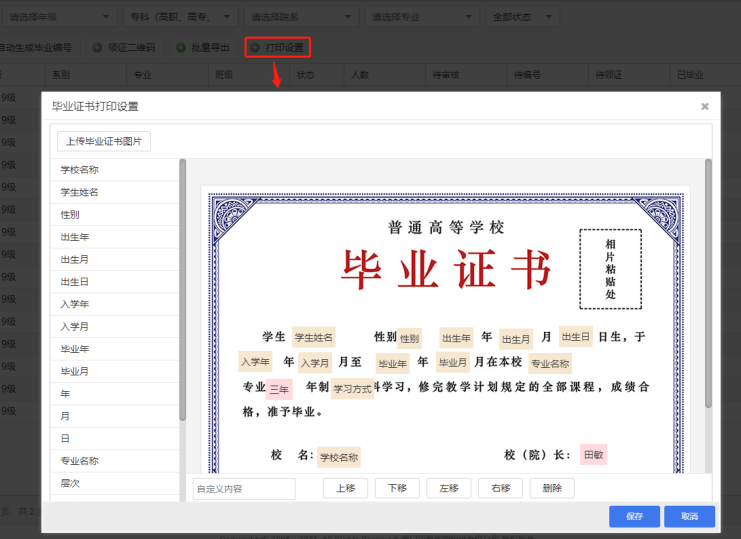
(图2-6-6)
毕业管理列表#
展示毕业班级列表,支持查看后编辑明细的操作,支持学期、年级、学历层次、专业等筛选条件。(图2-6-7)
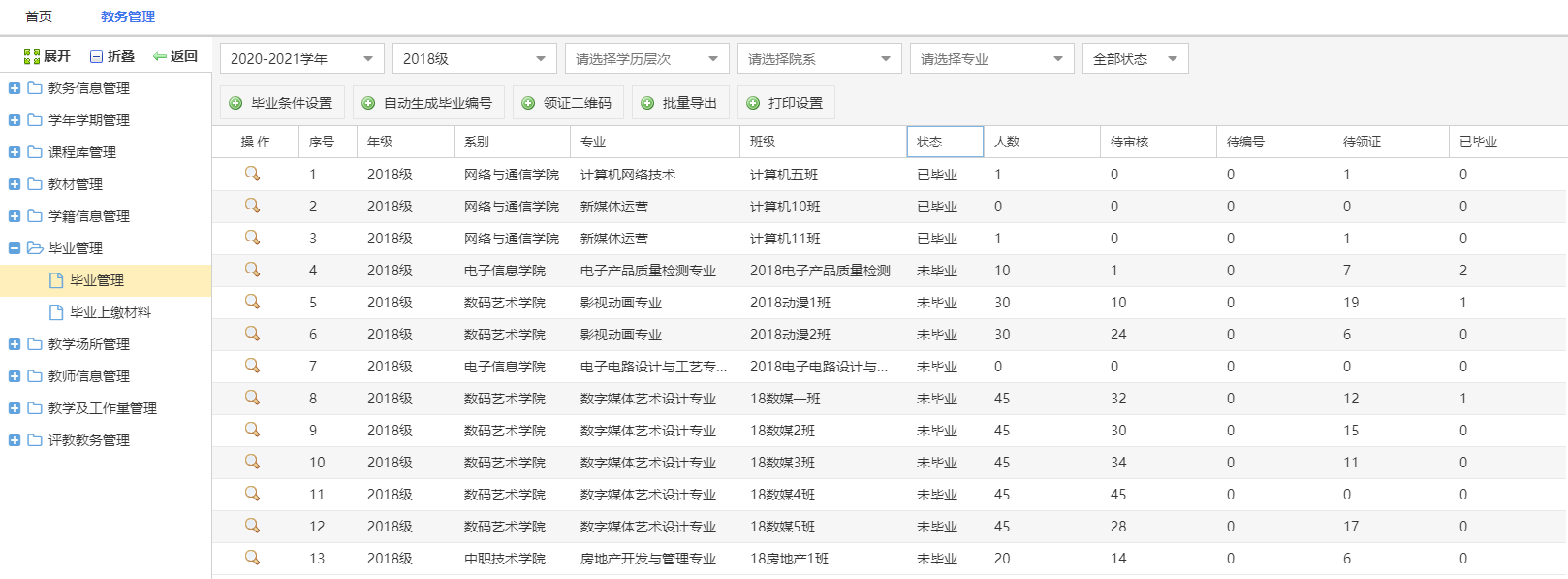
(图2-6-7)
页面操作按钮功能:
点击
22按钮,弹出查看毕业详情界面,毕业状态:分为待审核、待编号、待领证、已毕业四个状态。列出班级每个学生的毕业条件是否合格。毕业条件均合格的学生自动审批,显示待编号状态。(图2-6-8)
 2
2
(图2-6-8)
【毕业条件数据来源】
成绩:考务成绩管理-线下考试成绩管理;关联学生是否所有课程都通过了考试,只要有一门课程没有通过考试,则判定为不合格。
学分:考务成绩管理-学分查询管理;查询学生获得学分是否满足教学计划设置的毕业学分。未达到要求的将判定为不合格。
实习:就业管理-顶岗实习管理-顶岗实习管理;查询学生实习成绩是否及格,多个实习成绩的,只要有一个不及格,则表示不及格。
德育分:学生综合评价-学生德育分管理;查询所有学期是否有德育分不及格的情况,只要有一个学期德育分不及格将判定为不合格。
图书借阅:图书借阅管理-图书管理-图书延期未还;查询学生的图书借阅/归还情况,学生只要有一本未归还图书,将判定为不合格。
财务处:财务管理-学费管理-老生缴费情况;查询学生是否有欠缴、需退费用,费用没有抹平时,判定为不合格。
宿舍:财务管理-宿舍水电费收款-宿舍水电费收款;查询学生所在宿舍水电费是否存在欠缴情况,如果有欠缴水电费的,判定为不合格。
校团委:共青团管理-团组织管理-团成员管理;查询党组织关系是否已经同意转出,如果还没办理手续的,判定为不合格。
校党委:党支部管理-党员组织管理-党员管理;查询团组织关系是否已经同意转出,如果还没办理手续的,判定为不合格。
毕业条件不合格情况,可以手动审批,点击
1875in" 按钮,选择合格,点击保存,审批成功,显示待编号状态。勾选多条待审批的数据,点击
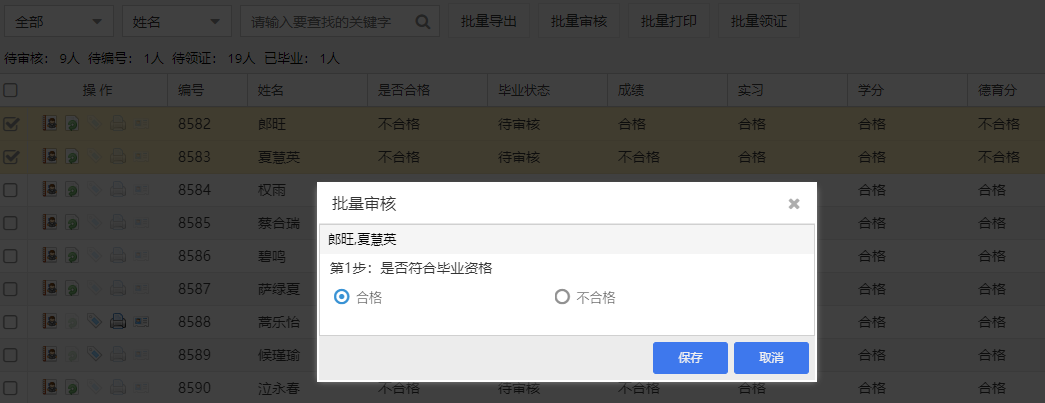 3
3(图2-6-9)
待编号状态的学生,点击编号,毕业证编号保存成功,显示打印按钮。同时可编辑查看2.6.1.2自动生成的毕业编号(图2-6-10)
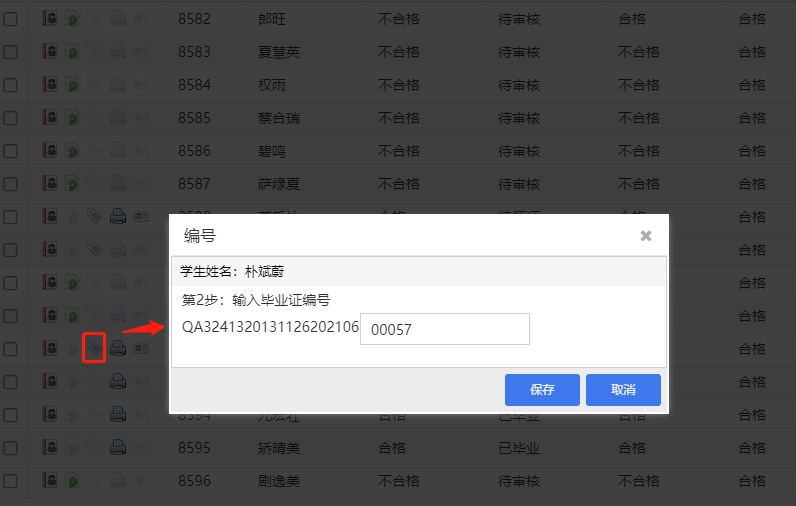
(图2-6-10)
点击
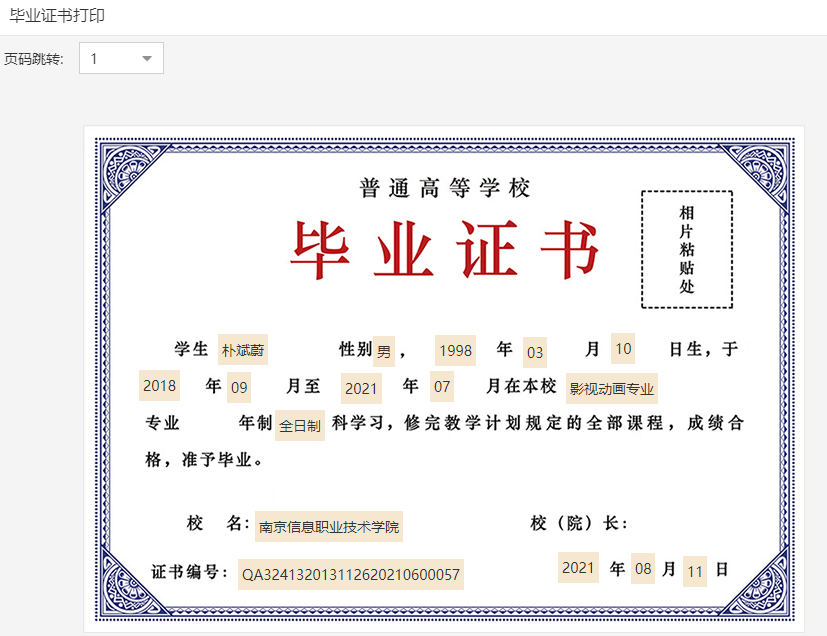 4
4(图2-6-11)
点击 1
1(图2-6-12)
20学籍信息,详细内容见2教务管理-2.5学籍信息管理-2.5.1学籍信息查询,查看学籍。
毕业上缴材料#
管理毕业生材料信息的添加、编辑、删除等操作。(图2-6-13)
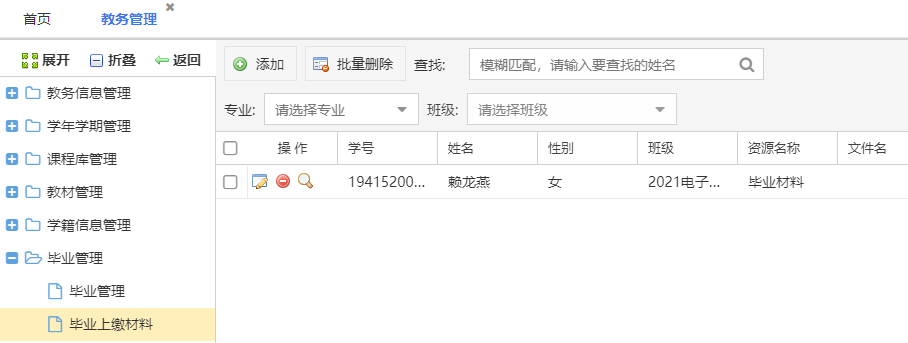 1
1
(图2-6-13)
页面操作按钮功能:

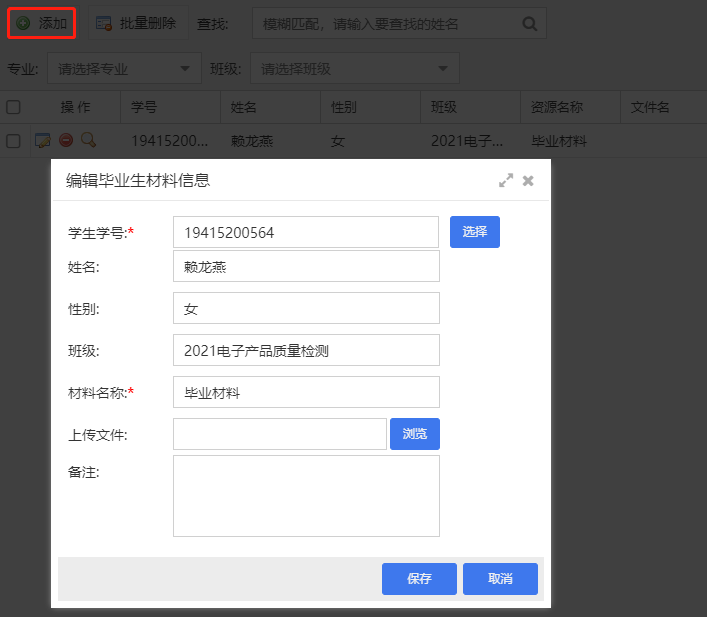
(图2-6-14)

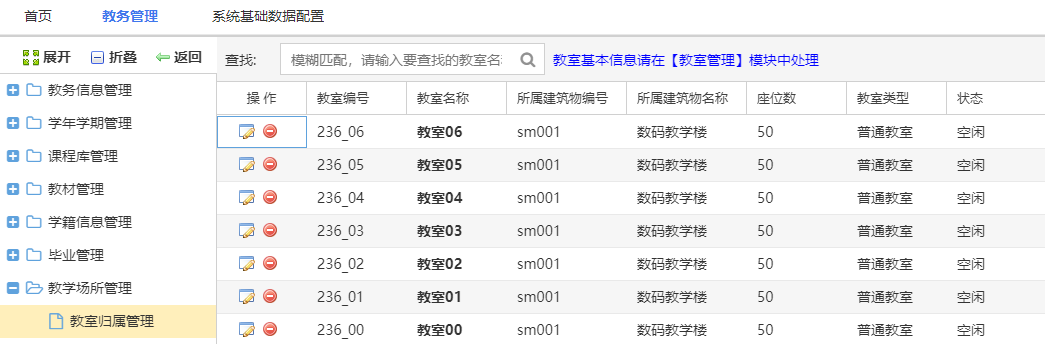 8
8
(图2-7-1)
页面操作按钮功能:

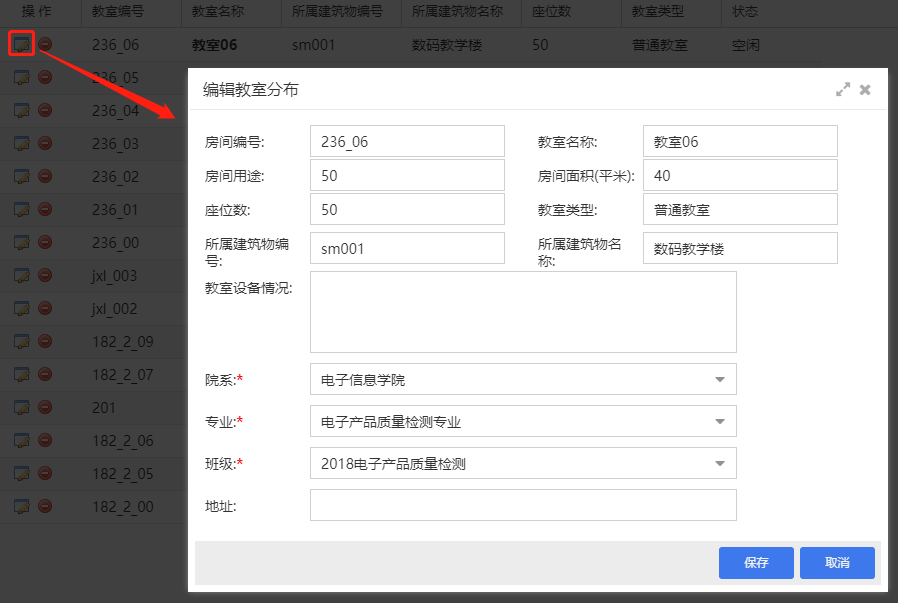 4
4(图2-7-2)
23点击删除按钮,即可删除;
机房管理#
展示所有机房的列表;支持编辑该机房的具体信息,如机器数、适用学科等。(图2-7-3)
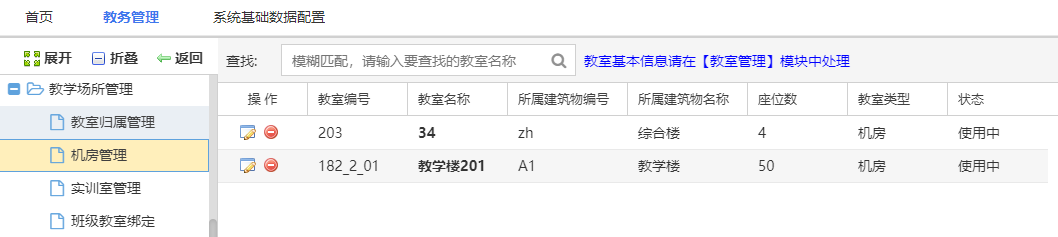 2(图2-7-3)
2(图2-7-3)
页面操作按钮功能:

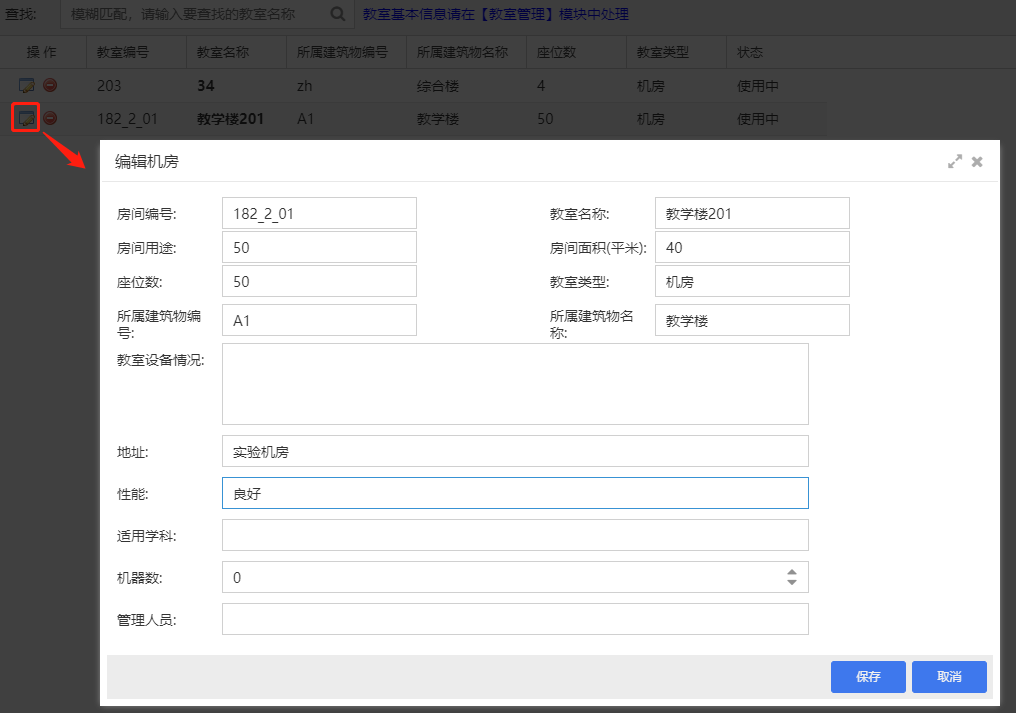
(图2-7-4)
23点击删除按钮,即可删除;
实训室管理#
展示所有实训室的列表;支持编辑该机房的具体信息,如机器数、适用学科等。(图2-7-5)
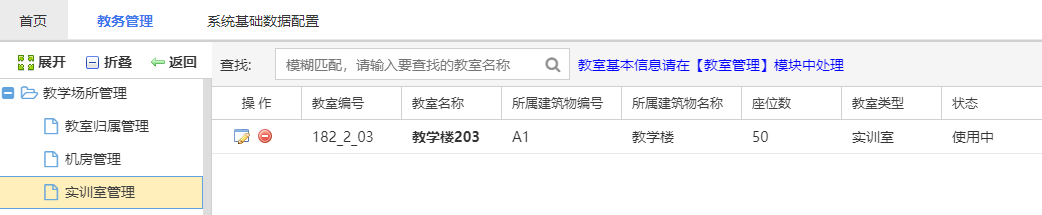 1
1
(图2-7-5)
页面操作按钮功能:

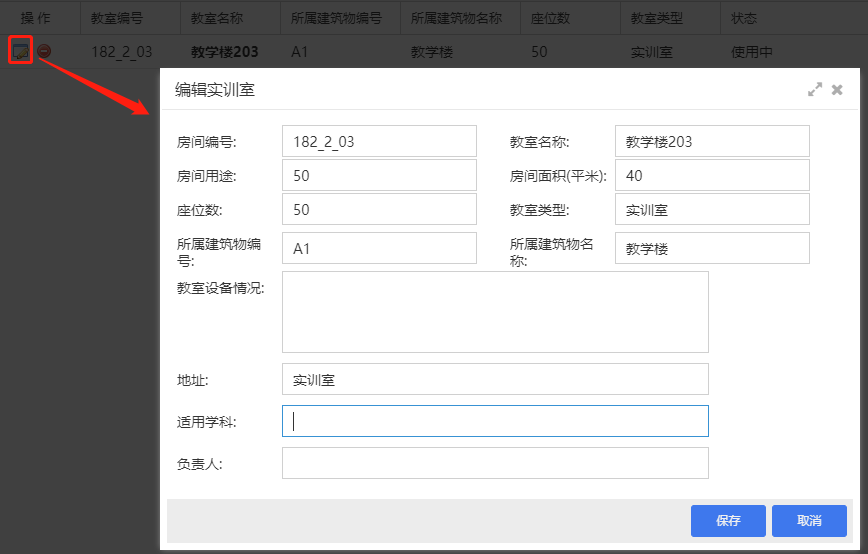 6
6(图2-7-6)
23点击删除按钮,即可删除;
班级教室绑定#
展示所有教室的列表;支持编辑班级常用教室,排课优先使用常用教室。(图2-7-7)
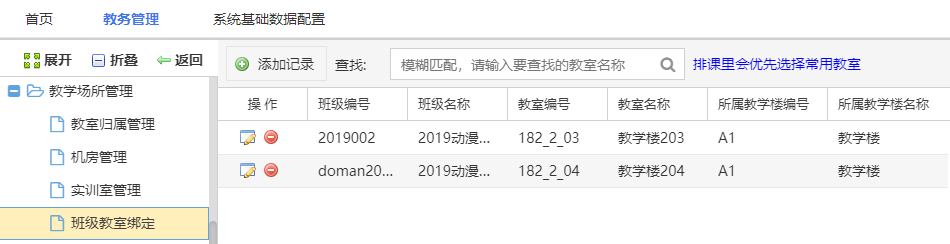 4
4
(图2-7-7)
页面操作按钮功能:

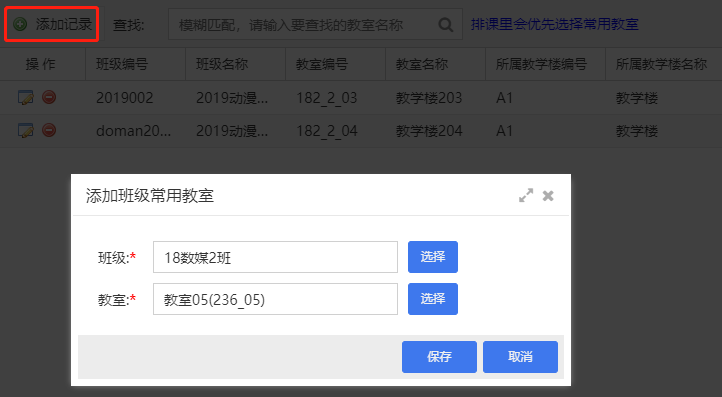 1
1(图2-7-8)
22点击编辑进入编辑页面,修改内容可保存成功;
即可删除;
教师信息管理#
教师信息管理:查看教师异动、教师工作总结、工作计划、企业实践登记等。
教师异动查询#
展示所有教师异动状态的列表,包括异动时间等。教师异动数据来源:人事管理-教职工管理-人事异动,添加的异动教师。(图2-8-1)
 8
8
(图2-8-1)
教师个人工作总结#
支持选择教室、总结类型、填写内容;总结类型:包括月报、周报两种类型。(图2-8-2)
 2
2
(图2-8-2)
页面操作按钮功能:
2点击按钮,进入添加页面,填写必填项,其他选填,点击保存按钮,即可完成操作。(图2-8-3)
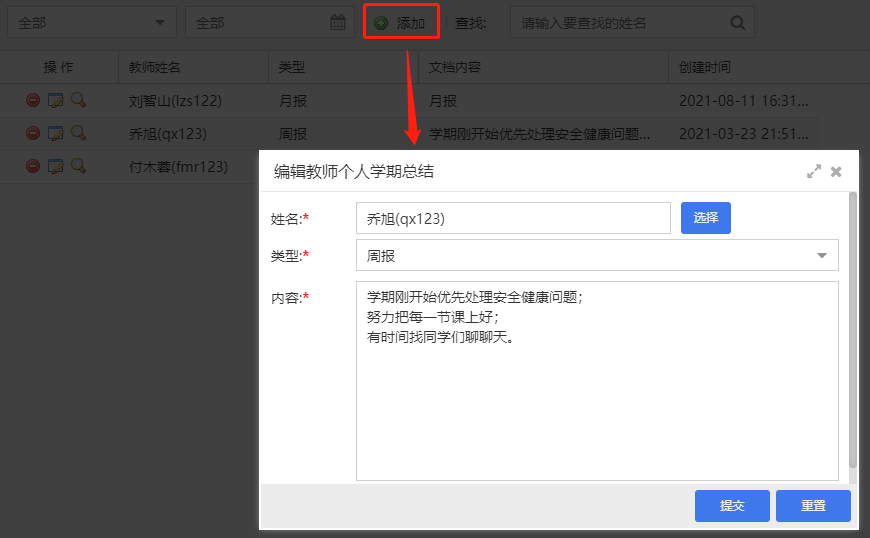 2
2(图2-8-3)
22点击编辑进入编辑页面,修改内容可保存成功;
即可删除;
23点击按钮,进入查看页面;
教师个人工作计划#
支持选择教师、计划类型、填写内容;计划类型:包括月报、周报两种类型。(图2-8-4)
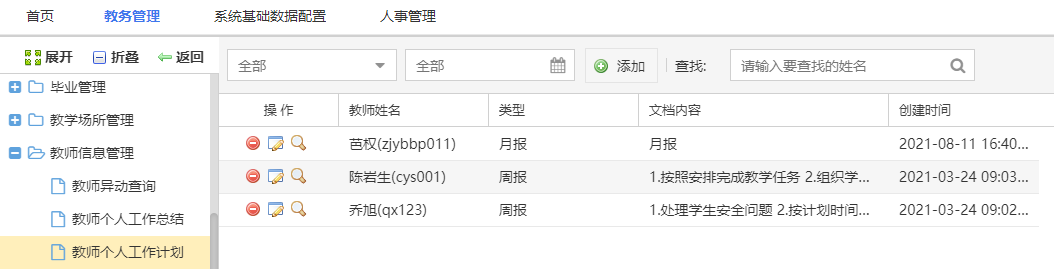 4
4
(图2-8-4)
页面操作按钮功能:
2点击按钮,进入添加页面,填写必填项,其他选填,点击保存按钮,即可完成操作。(图2-8-5)
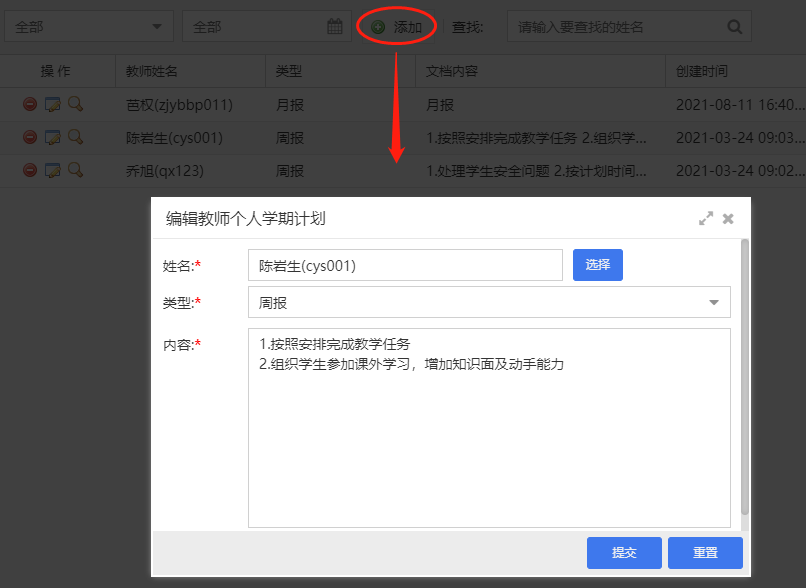
(图2-8-5)
22点击编辑进入编辑页面,修改内容可保存成功;
即可删除;
23点击按钮,进入查看页面;
继续教育等级#
展示所有继续教育培训数据的列表;支持编辑、预览、审核、删除、批量导出操作;可修改教师继续教育等级审核状态为通过或不通过。(图2-8-6)
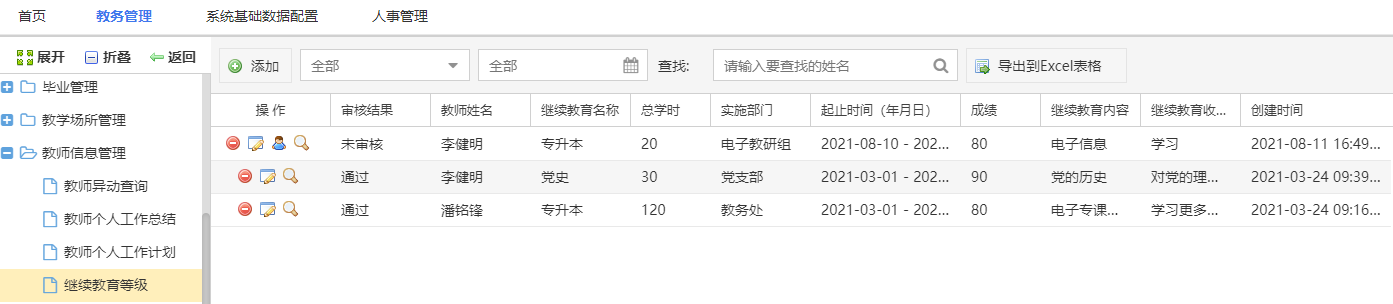 2
2
(图2-8-6)
页面操作按钮功能:
2点击按钮,进入添加页面,填写必填项,其他选填,点击保存按钮,即可完成操作。(图2-8-7)
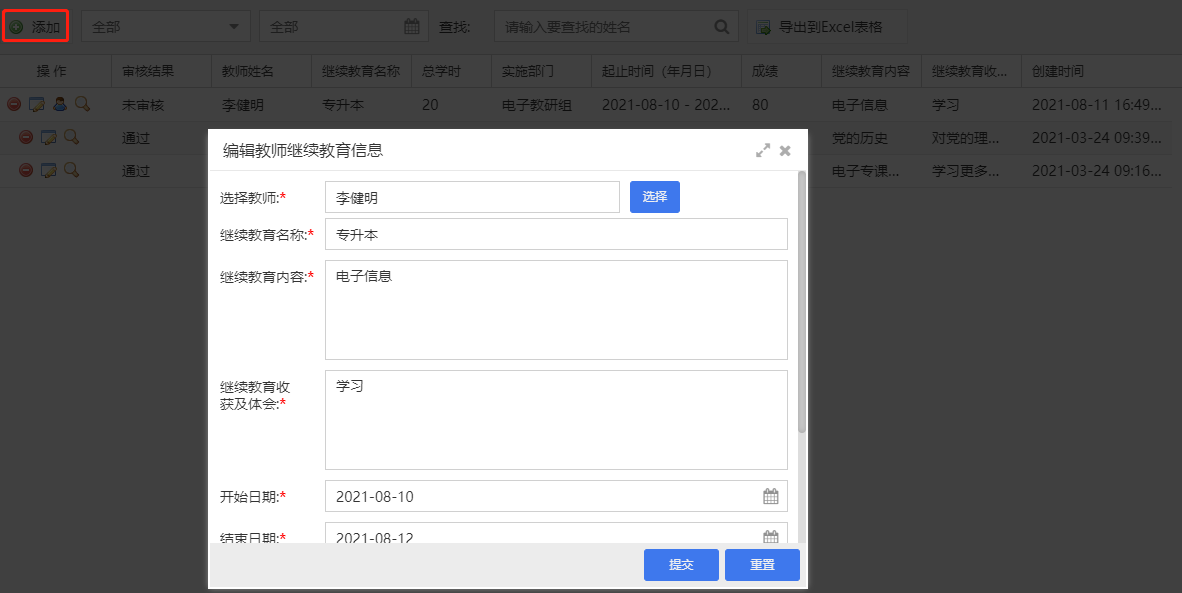
(图2-8-7)
22点击编辑进入编辑页面,修改内容可保存成功;
即可删除;
钮,选择通过,点击提交,数据审核成功;
23点击按钮,进入查看页面;
23点击按钮,批量导出相关数据;
教师企业实践登记#
展示所有教师企业实践登记的列表;支持编辑、预览、审核、删除、批量导入、导出、编辑学校意见等操作;可修改审核状态为通过或不通过;学校管理员可添加学校意见文本。
(图2-8-8)
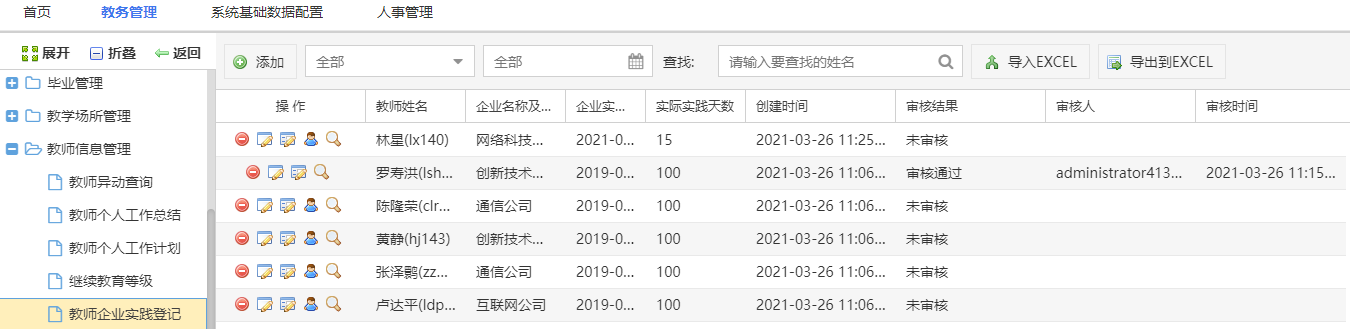 4
4
(图2-8-8)
页面操作按钮功能:
2点击按钮,进入添加页面,填写必填项,其他选填,点击保存按钮,即可完成操作。(图2-8-9)
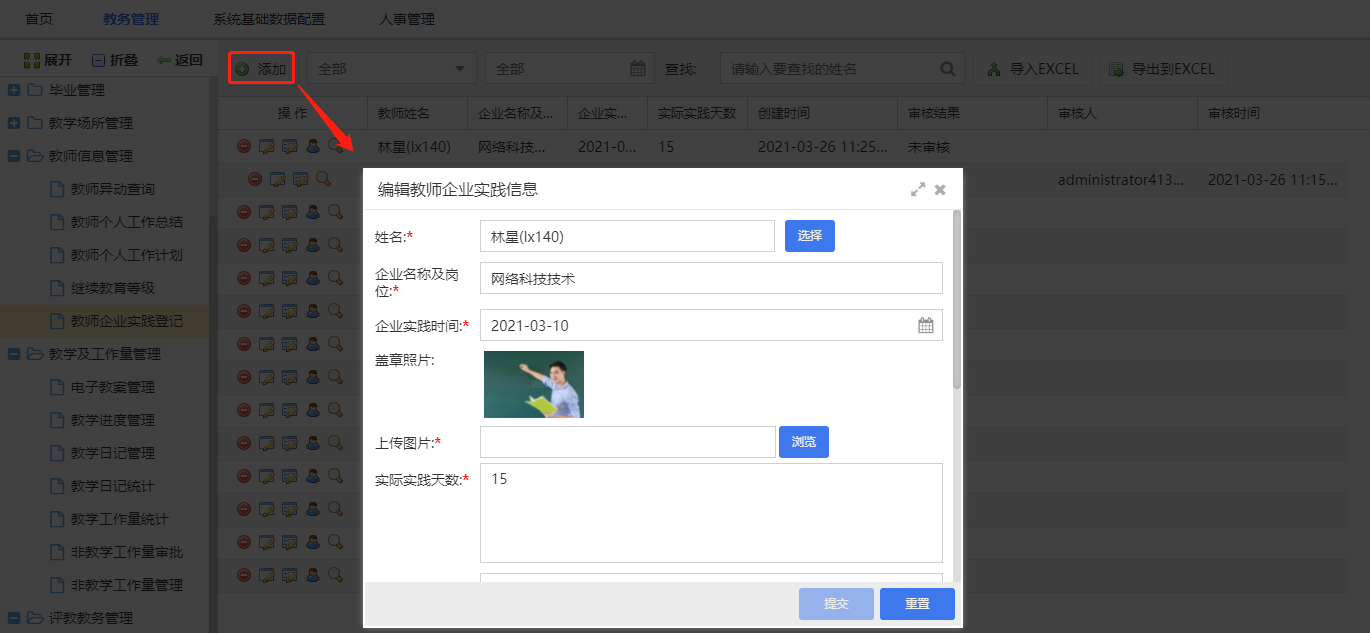 6
6(图2-8-9)

23
(图2-8-10)
19点击编辑校长意见,进入编辑页面,填写内容提交,保存成功。(图2-8-11)
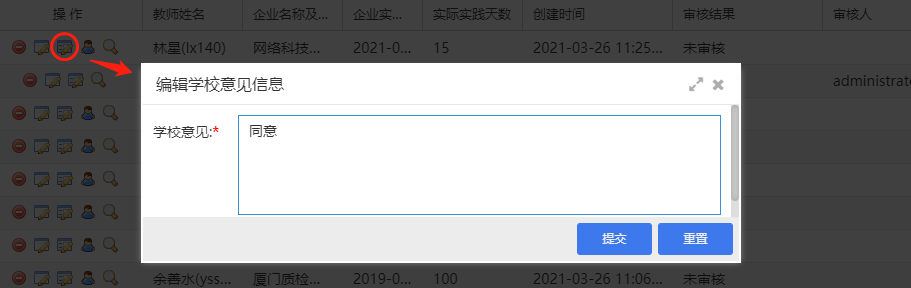 8
8(图2-8-11)
22点击编辑进入编辑页面,修改内容可保存成功;
即可删除;
钮,选择通过,点击提交,数据审核成功;
23点击按钮,进入查看页面;
23点击按钮,批量导出相关数据;
教学及工作量管理#
教学及工作量管理:用于教师处理电子教案、教学进度、教学日记、及相关工作量统计等。
电子教案管理#
>管理员登录展示所教师担任的班级授课课程;授课老师登录,只显示自己担任班级授课课程。支持查看已上传添加的教案列表和附件;教案列表支持编辑、下载、删除;(图2-9-1)
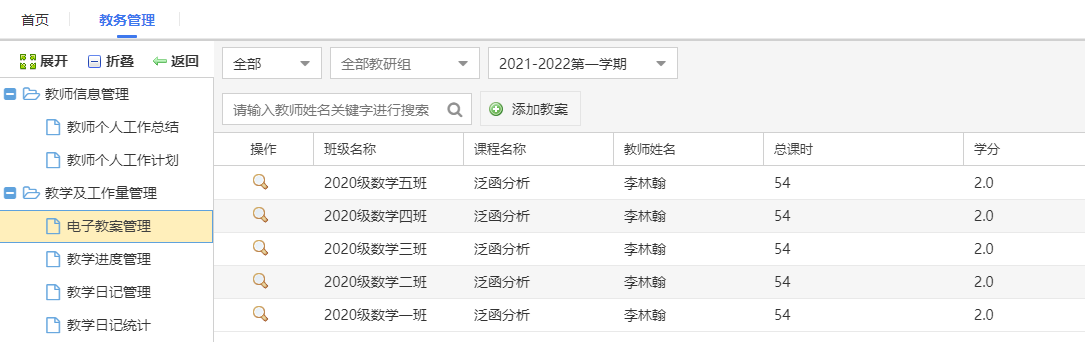 8
8
(图2-9-1)
页面操作按钮功能:
添加电子教案有两个入口。入口一:列表页面点击
填写必填项,其他选填,点击保存按钮,即可完成操作。(图2-9-2)
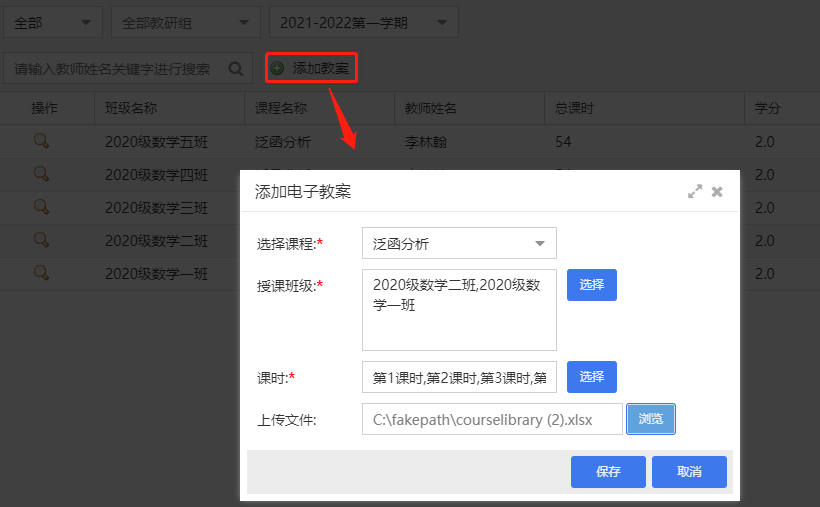
(图2-9-2)
课程、班级、课时数据来源:排课管理-培养方案管理-培养方案,当前学期对应的班级、课程、课时。
入口二:点击查看,弹出查看电子教案窗口,点击新建教案。(图2-9-3)
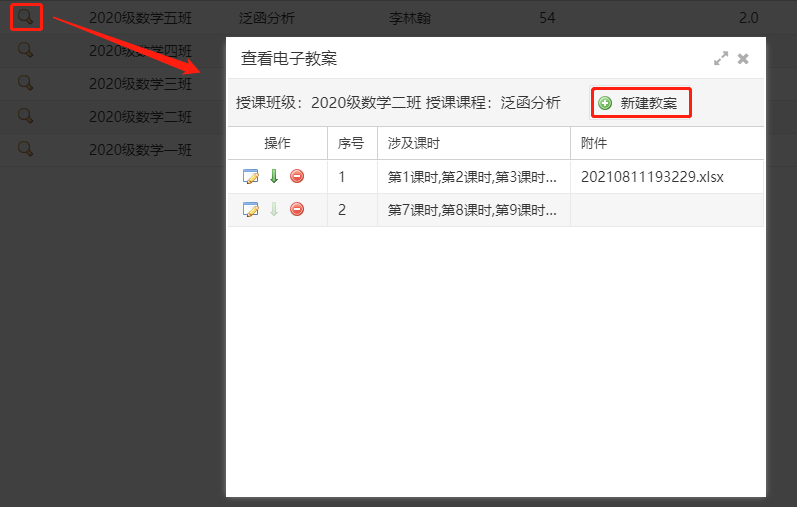 5
5(图2-9-3)
22点击编辑进入编辑页面,修改内容可保存成功;
即可删除;
2点击可下载上传的文件,若无按钮置灰;
按照年级、教研组、学期进行筛选,筛选出对应的数据;
教学进度管理#
管理员登录展示所有教师的每节课程;授课老师登录,只显示自己担任班级授课的课程。该课程数据来源:排课管理-排课管理-排课和课表管理,对应的排课课表。实际进度来源于教学日记;(图2-9-4)
 8
8
(图2-9-4)
页面操作按钮功能:
管理员账号登录,点击
1979166666666667in" height="0.2按钮,进入教学进度设置页面,修改对应课程开课前X天前,点击保存按钮,即可完成操作。(图2-9-5)
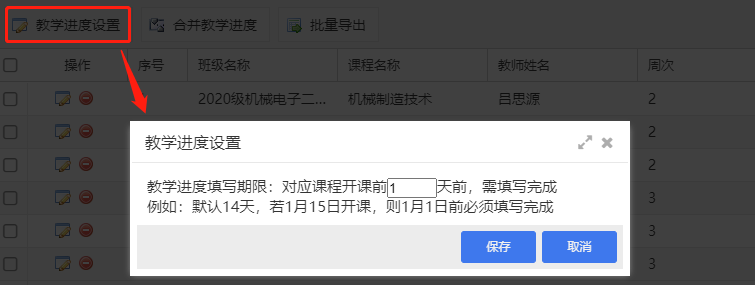
(图2-9-5)
点击
19按钮,弹出编辑教学进度窗口,填写计划进度,点击保存按钮,即可完成操作。(图2-9-6)
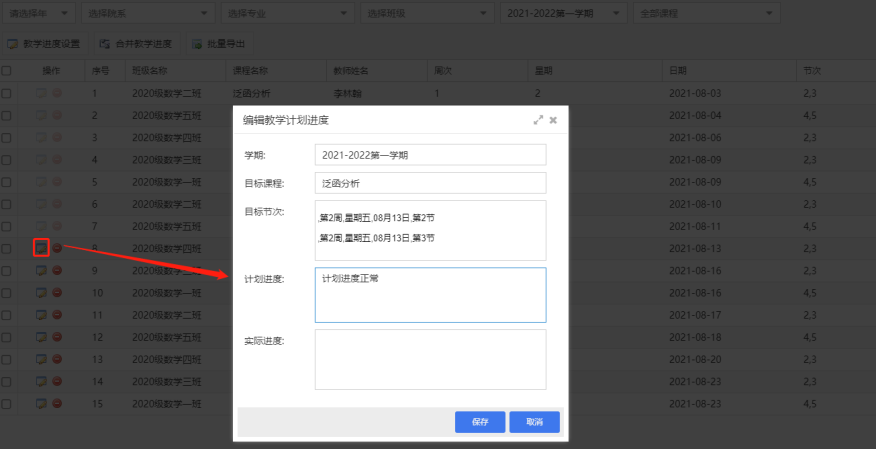 0
0(图2-9-6)
23点击拆分按钮,多节课联排可拆散

 6
6
(图2-9-7)
页面操作按钮功能:
管理员账号登录,点击
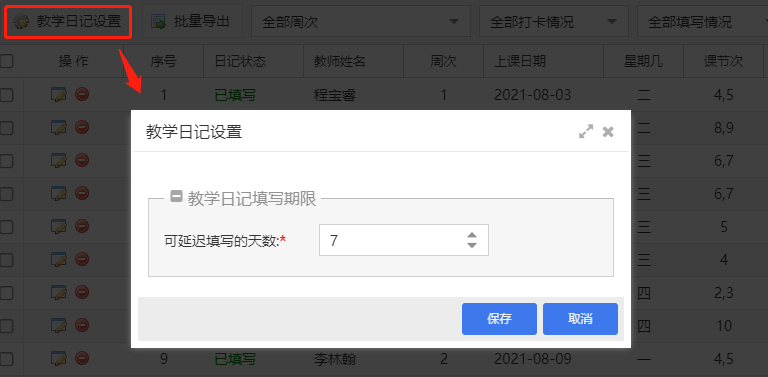 8
8(图2-9-8)
点击
3按钮,弹出编辑教学日记窗口。
基本信息:选择上课日期,选择课程、选择班级、选择课节次。(图2-9-9)
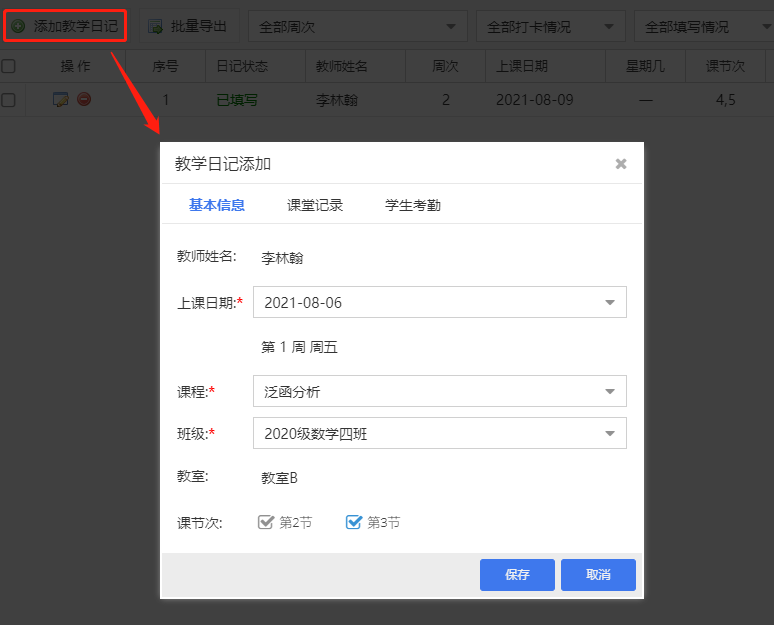
(图2-9-9)
课堂记录:选择关联电子教案、计划进度,填写实际进度、授课内容、作业布置、课堂简述、课堂纪律、课堂卫生、备注等。(图2-9-10)
 1
1(图2-9-10)
学生考勤:设置学生考勤,列出所有学生的姓名,并支持从学生请假数据自动读取考勤信息,点击保存按钮,即可完成操作。(图2-9-11)

19点击编辑按钮,可修课堂记录、学生考勤信息,点击保存,内容修改成功;
即可删除;
23点击按钮,导出列表所有数据;
按照学年、学期、院系、专业、班级、周次、打卡情况、填写情况进行筛选,筛选出对应数据。
教学日记统计#
展示所有的教师教学日记填写情况。可按照学年、学期、教研组、周次进行筛选。(图2-9-12)
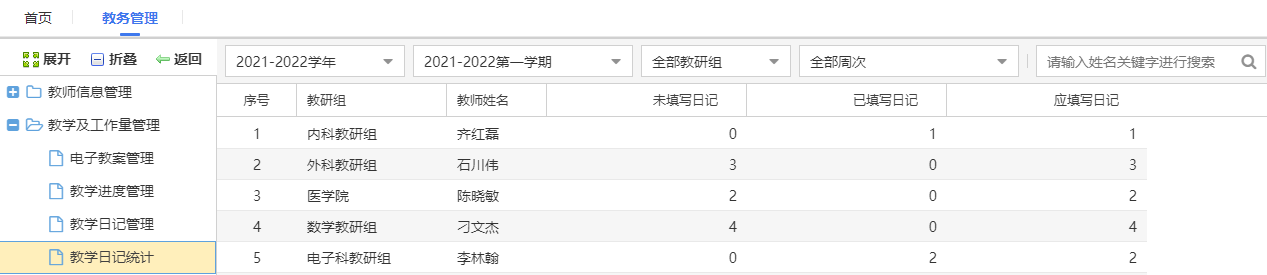
(图2-9-12)
教学工作量统计#
展示所有教师的教学工作量情况。(图2-9-13)

(图2-9-13)
页面操作按钮功能:
点击
23按钮,支持根据教学的不同类型设置相应的工作量加权系数,点击保存按钮,即可完成操作。(图2-9-14)
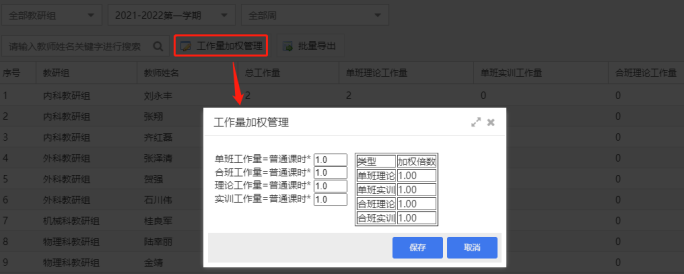 2
2
(图2-9-14)
23点击按钮,导出列表所有数据。
非教学工作量审批#
展示自定义审批的相关历史记录,具体功能参考自定义审批模块。下图为非教学工作量申请操作。(图2-9-15)、(图2-9-16)、(图2-9-17)
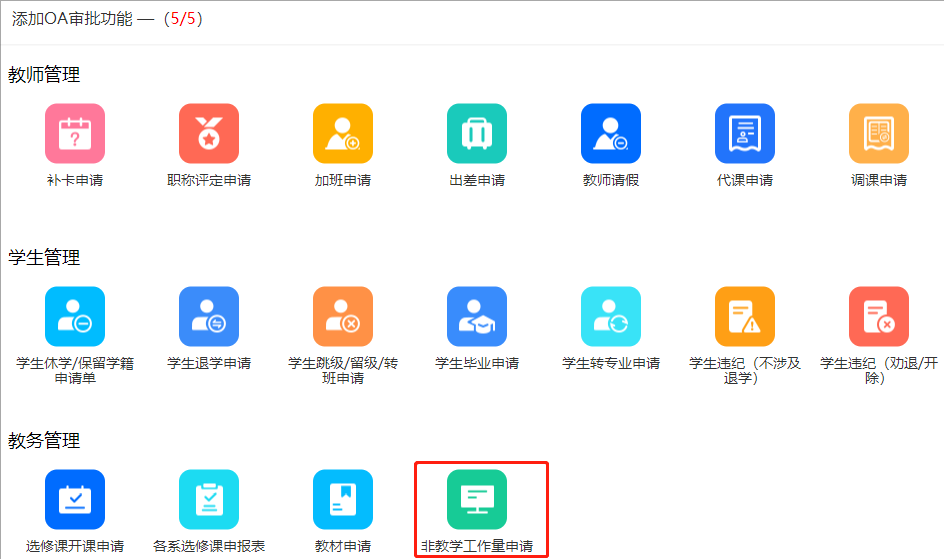 4
4
(图2-9-15)
 9
9
(图2-9-16)
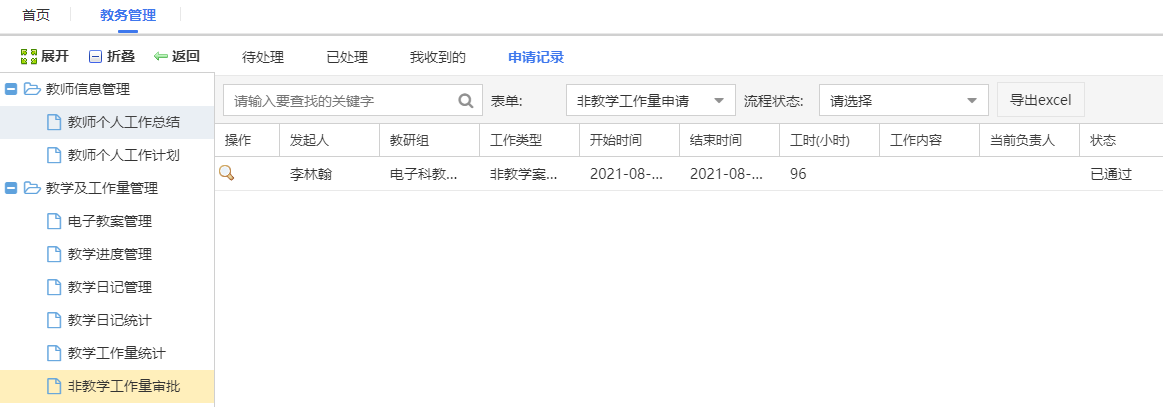
(图2-9-17)
非教学工作量管理#
展示所有教师的非教学工作量情况,支持查看、批量导出、删除等操作。(图2-9-18)
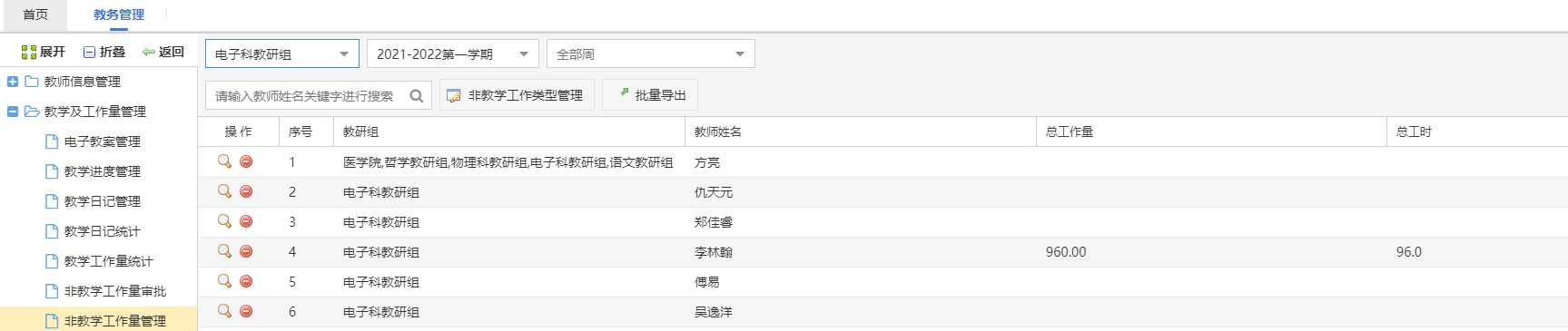 2
2
(图2-9-18)
页面操作按钮功能:
点击
20按钮,支持自定义非教学工作类型;根据非教学工作的不同类型设置相应的工作量加权系数。(图2-9-19)
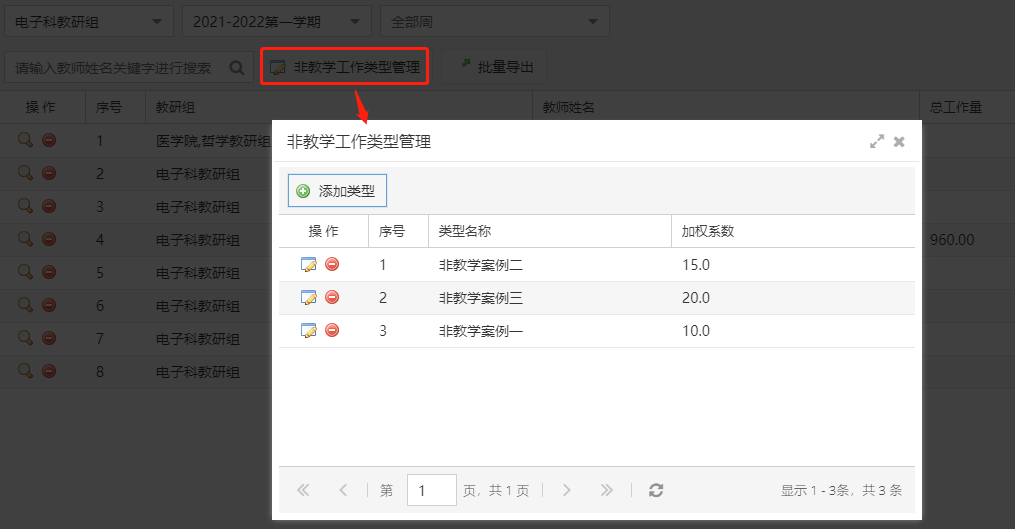 0
0
(图2-9-19)
点击
2按钮,弹出添加类型窗口,填写必填项,点击保存按钮,即可完成操作。同时可编辑和删除非教学工作类型。(图2-9-20)
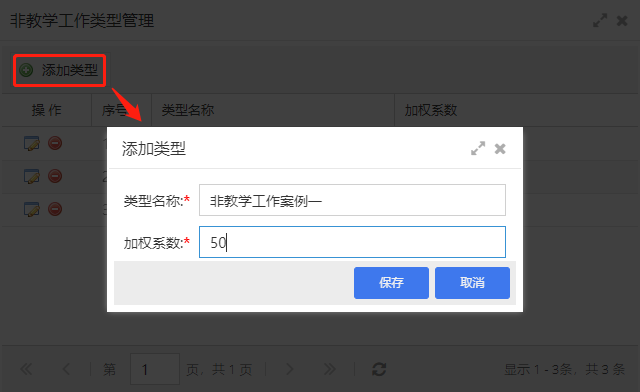 5
5
(图2-9-20)
点击
20按钮,查看非教学工作量申请记录,管理员账号登录,可批量导出非教学工作量,同时还有查看和删除功能。(图2-9-21)
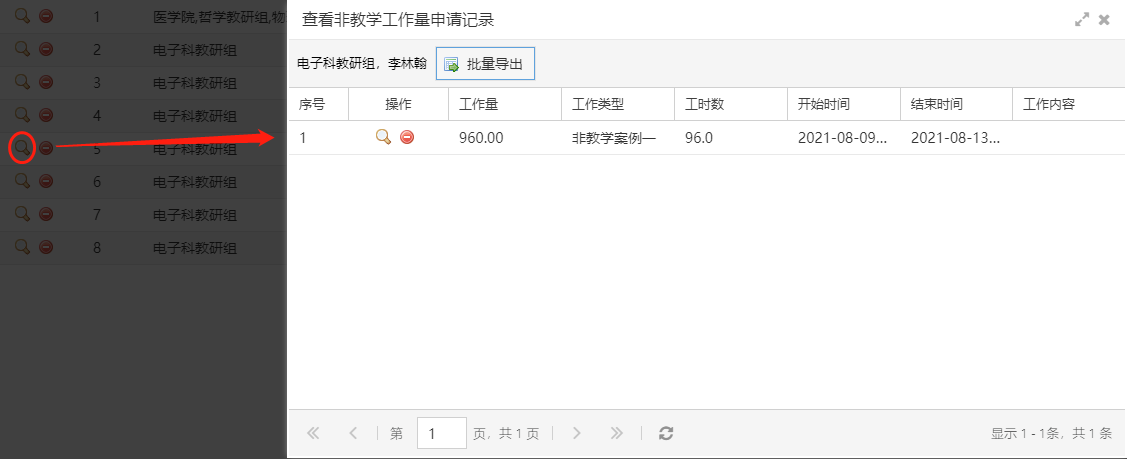 0
0(图2-9-21)
点击
23点击按钮,导出相关数据。
评教管理#
评教教务管理:用于管理员处理学生评教、教师评教、督导评教等相关功能。
教师评教指标管理#
展示所有指标项目列表,支持编辑、删除。(图2-10-1)
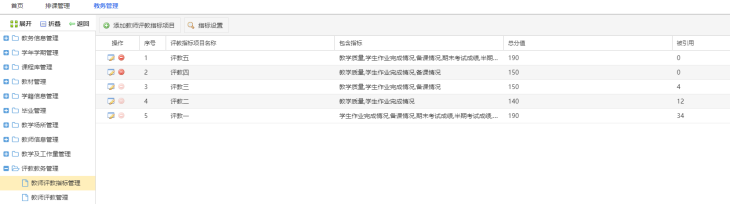 9
9
(图2-10-1)
页面操作按钮功能:
点击
2按钮,支持自定义教师评教指标、指标分值。(图2-10-2)
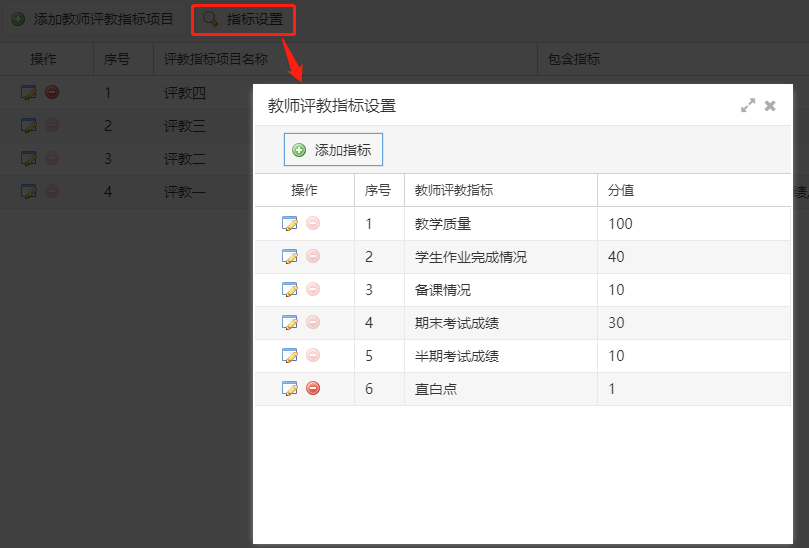
(图2-10-2)
点击
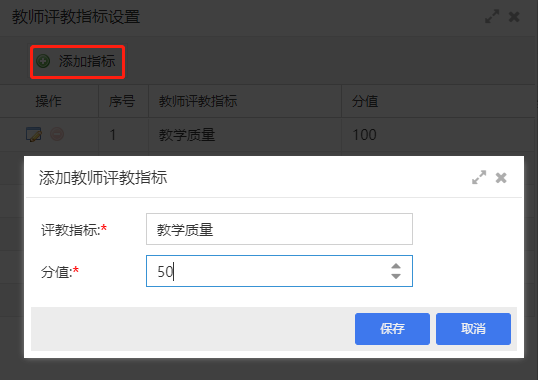
(图2-10-3)
点击
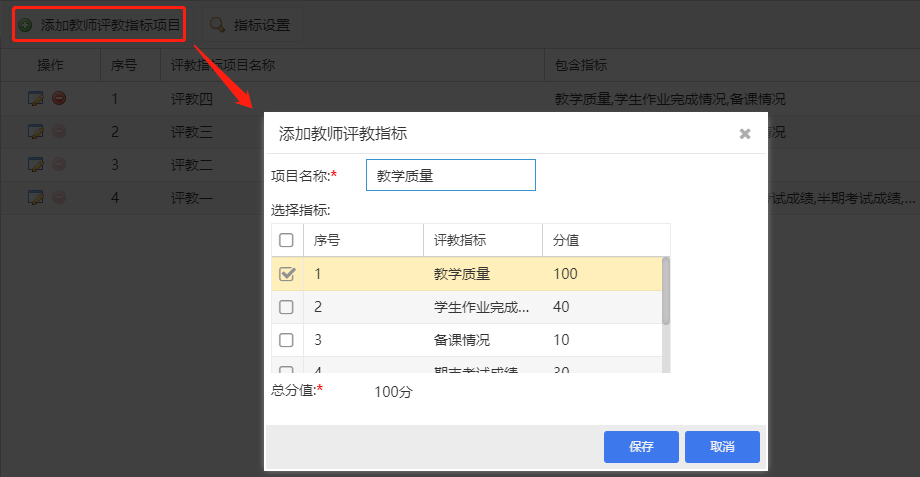 9
9
(图2-10-4)
19点击编辑按钮,修改相关内容,保存内容修改成功;
点击删除,即可删除;已被引用删除按钮置灰。
教师评教管理#
展示教师评教数据,支持编辑、查看、批量导出、删除等操作;已评教的数据无法删除。(图2-10-5)
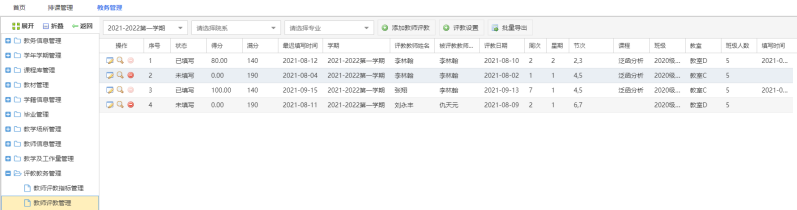 9
9
(图2-10-5)
页面操作按钮功能:
点击

得分数据来源:评教老师登录账号,进入教师个人管理中心-教师评教,评分数据;如果已经过了最后评教时间无法评教。(图2-10-7)
 8
8
(图2-10-7)
点击
钮,支持设置评教按照课程开始日期的相对日期限制。(图2-10-8)
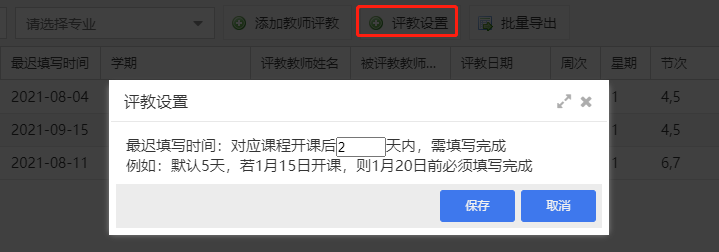 3
3
(图2-10-8)
19点击编辑按钮,修改相关内容,保存内容修改成功;
19点击按钮,进入查看页面。
击删除,即可删除;已评分的数据删除按钮置灰。
点击
23点击按钮,导出相关数据。
督导评教管理#
展示督导评教数据,支持编辑、查看、批量导出、删除等操作;已评教的数据无法删除。(图2-10-9)
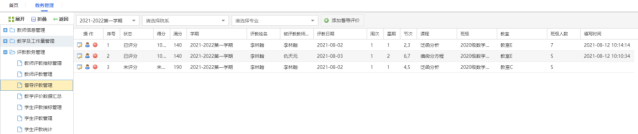
(图2-10-9)
页面操作按钮功能:
点击
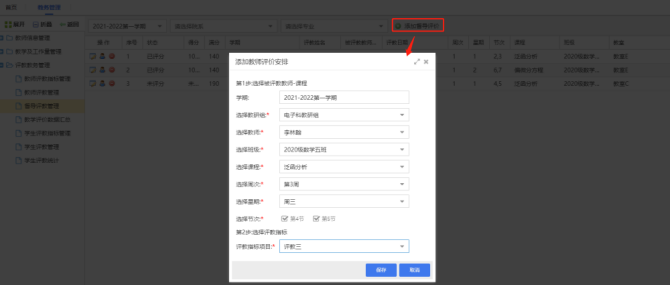 2
2
(图2-10-10)
点击
22按钮,弹出评教界面,填写综合评价和评分详情,点击保存,即可操作完成。(图2-10-11)
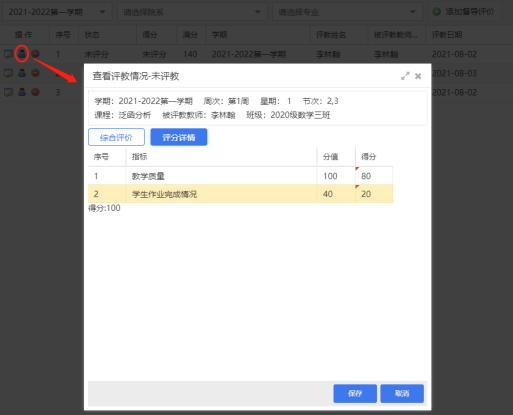 8
8
(图2-10-11)
19未评分的数据,点击编辑按钮,修改相关内容,保存内容修改成功,已评分的数据没法再编辑;
19点击按钮,进入查看页面。
击删除,即可删除;已评分的数据没法删除。
教学评价数据汇总#
展示教师-课程列表,展示教师评教分数、学生评教分数、督导评教分数,可批量导出。
学生评教分数数据来源:学生登录APP,全部-学生评教,多个学生评价分数平均值;
教师评教分数:被评教的教师,教师评教管理的平均值;
督导评教分数:被评教的教师,督导评教管理的平均值;(图2-10-12)
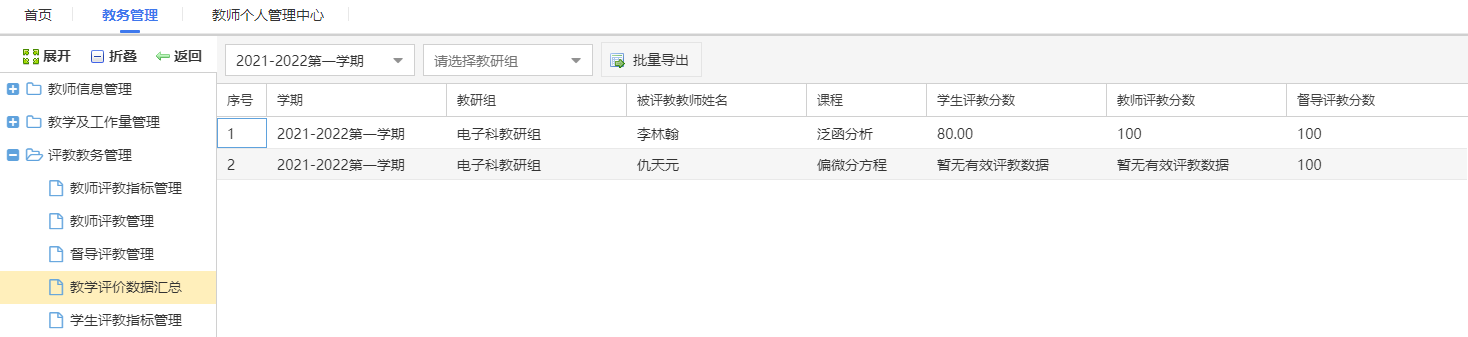 0
0
(图2-10-12)
学生评教指标管理#
展示所有学生评教指标类型,支持编辑、删除等。(图2-10-13)
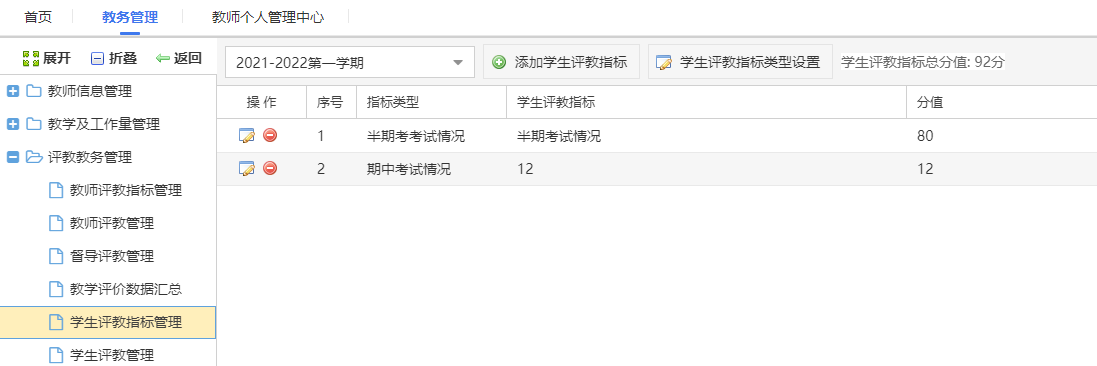
(图2-10-13)
页面操作按钮功能:
点击
23按钮,支持自定义学生评教指标项目,并可自由选择需要调用的评教指标。(图2-10-14)
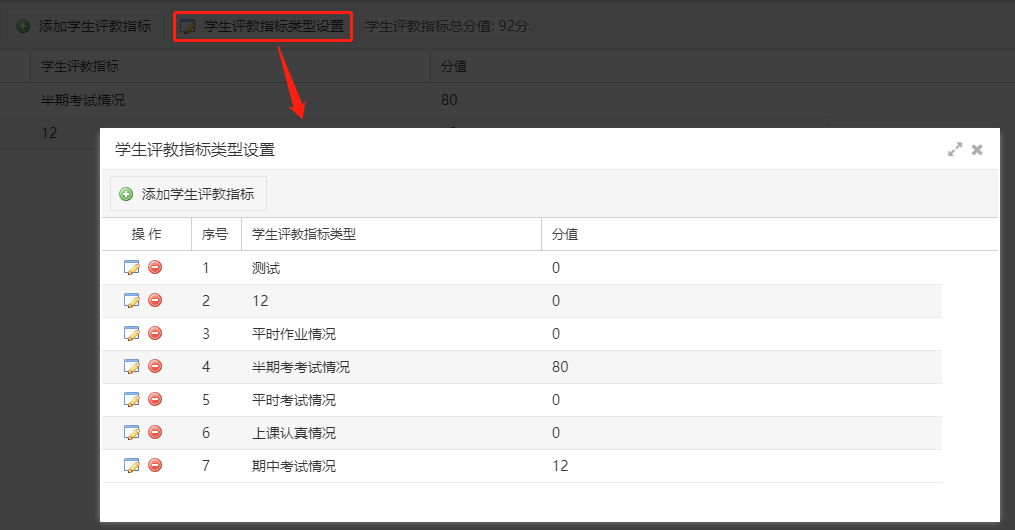
(图2-10-14)
点击
22按钮,弹出添加窗口,填写必填项,点击保存按钮,即可完成操作。同时可编辑和删除。(图2-10-15)
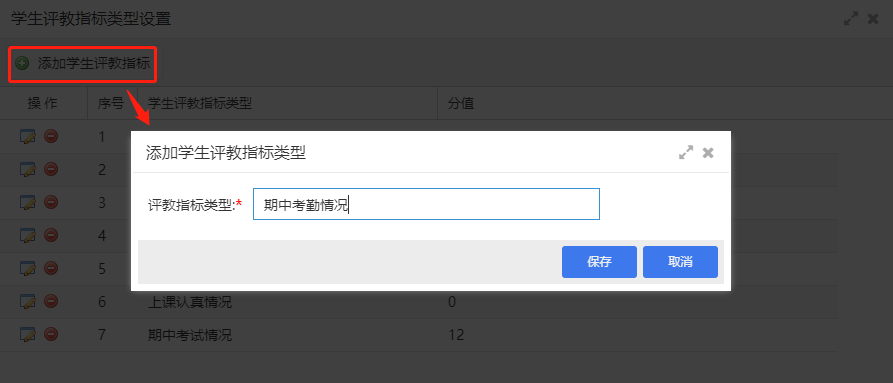 8
8
(图2-10-15)
点击
2按钮,选择类型、填写描述、分值后即可添加本学期需要使用的评教指标。(图2-10-16)
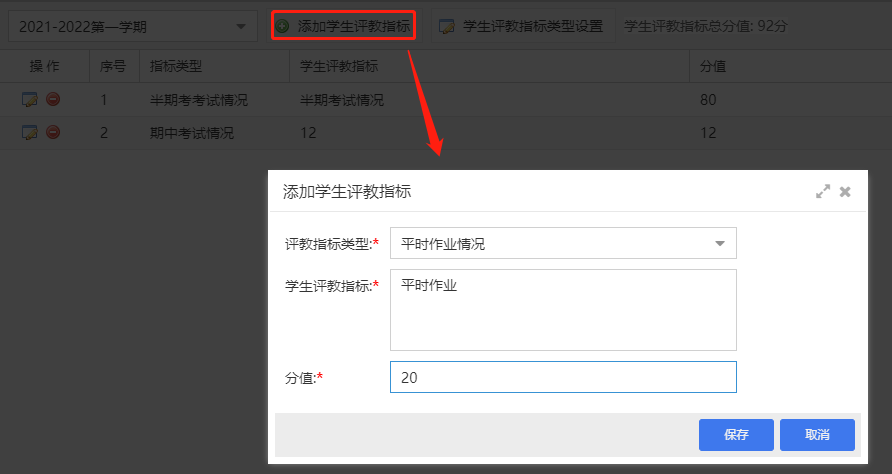 1
1
(图2-10-16)
19点击编辑按钮,修改相关内容,修改成功;若当前学期评教已开始,无法修改;
删除;若当前学期评教已开始,无法删除。
学生评教管理#
展示所有学生评教数据,支持编辑、查看、删除等。(图2-10-17)
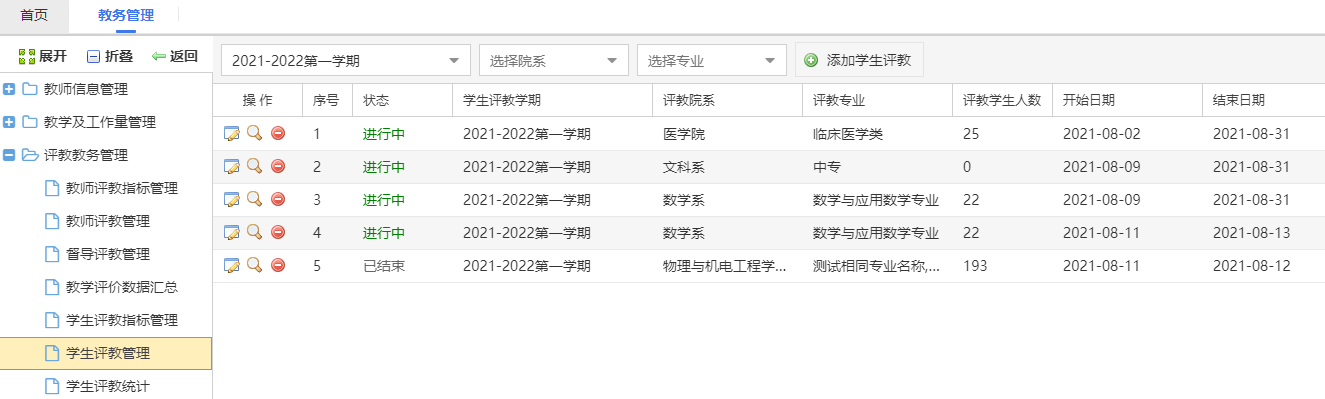 1
1
(图2-10-17)
页面操作按钮功能:
点击
22按钮,支持自定义评教学生范围、最低评教人数、高低分段无效百分比、开始结束时间等。学生登录APP,学生评教的人数少于最低评教人数,教学评价数据汇总不显示对应的评教课程。(图2-10-18)
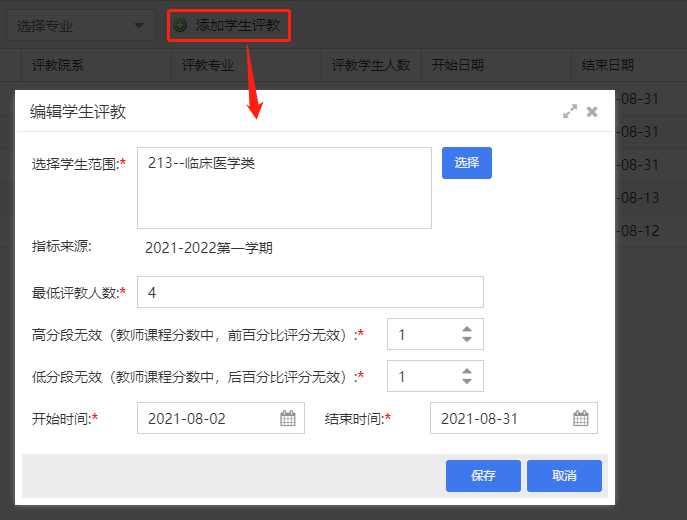 8
8
(图2-10-18)
23点击按钮,进入查看页面,查看评教结果。(图2-10-19)
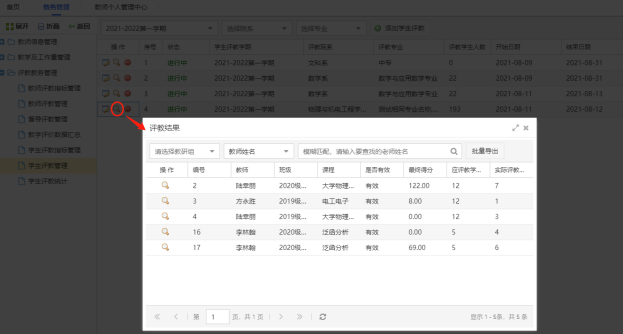 5
5
(图2-10-19)
19点击编辑按钮,修改相关内容,修改成功;若当评教已开始,无法修改;
删除;若当前学期评教已开始,无法删除。
学生评教统计#
展示学生评教教师-课程各分数段的数量,按照学年、学期、院系、专业进行筛选。(图2-10-20)
 7
7
(图2-10-20)
排课管理#
1. ### 培养方案管理支持设置培养方案、查看教学计划总览。
培养方案#
展示所有培养方案及完成状态,支持编辑、下载文件、删除。(图3-1-1)
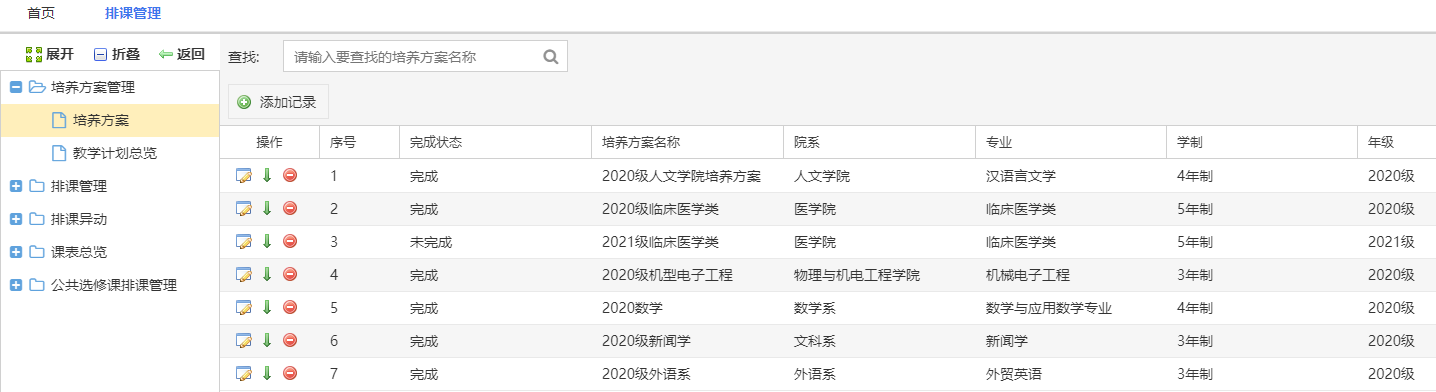
(图3-1-1)
点击
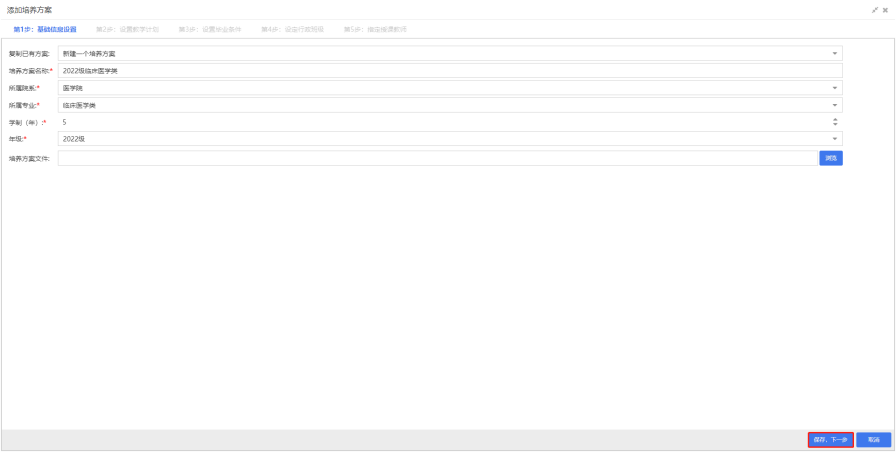
(图3-1-2)
若该专业、年级下没有班级,有提示:该专业、年级下没有班级。(图3-1-3)

(图3-1-3)
若该专业、年级下缺少学期也会有提示。(图3-1-4)
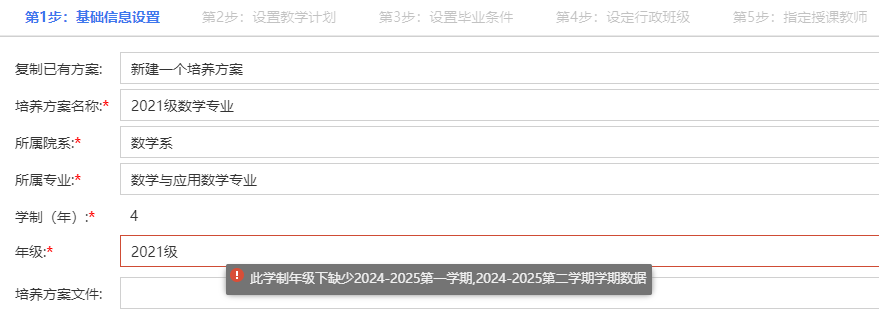
(图3-1-4)
设置教学计划#
选择课程、设置执行学期、实习学期、设置学时,保存下一步。(图3-1-5)
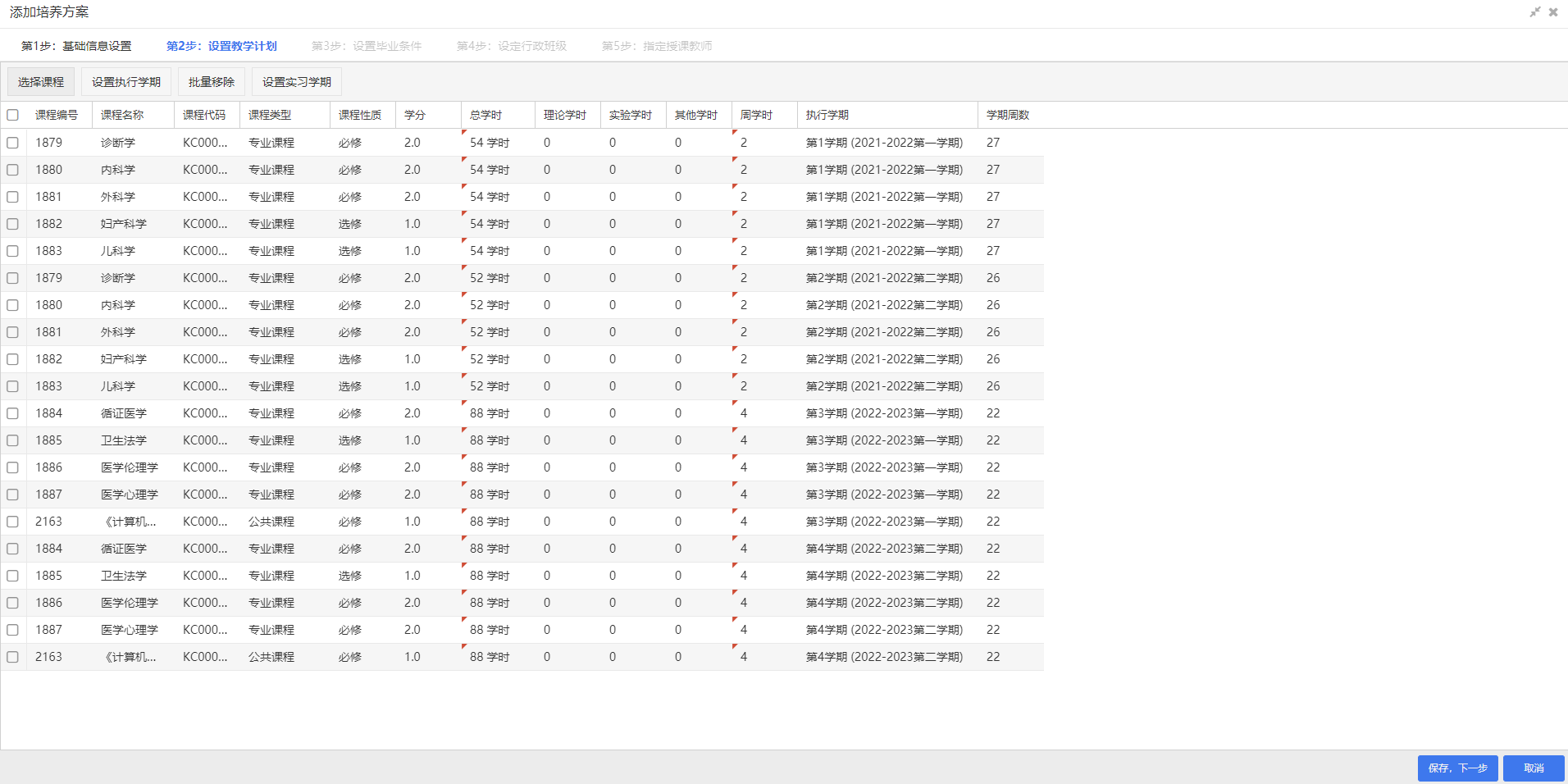
(图3-1-5)
页面操作按钮功能:
点击
23调整选择课程界面,可根据教研组、课程类型、课程性质筛选,勾选课程,点击确定选择,列表显示新增的课程。(图3-1-6)
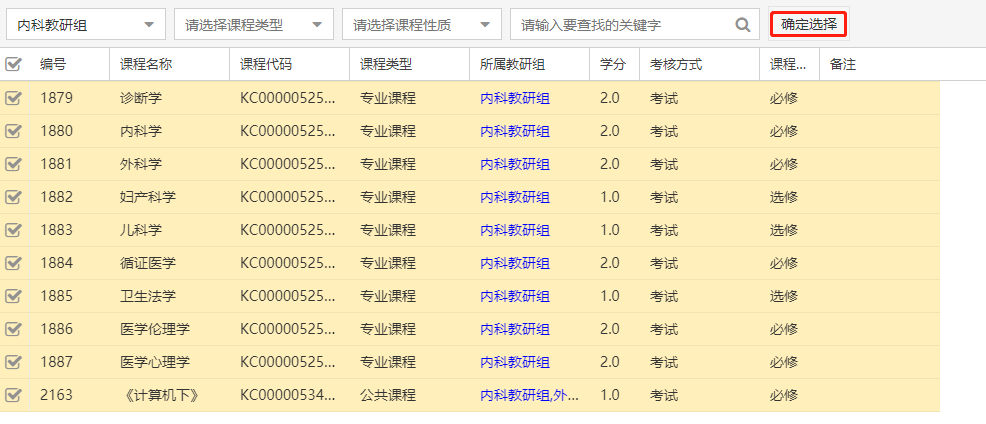 3
3
(图3-1-6)
勾选课程,点击
23调整到设置学期界面。(图3-1-7)
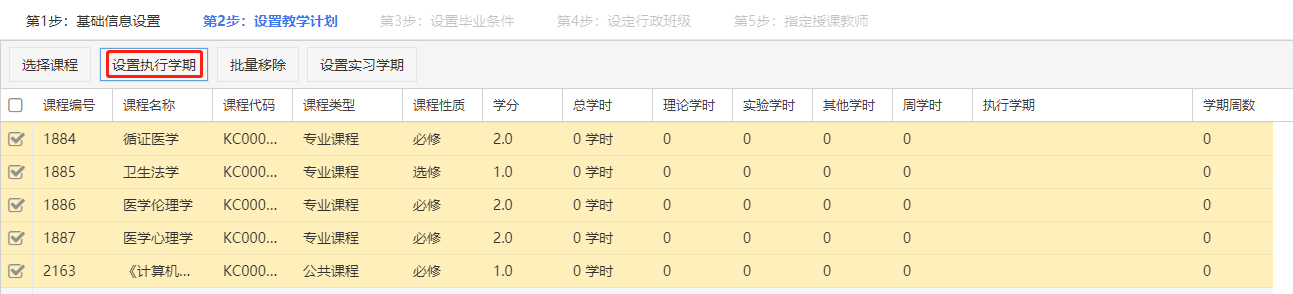 2
2
(图3-1-7)
勾选学期,点击保存(图3-1-8)
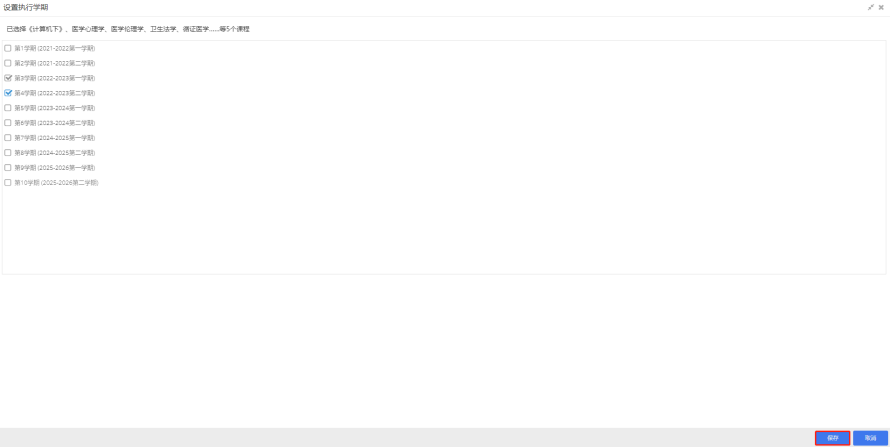 0
0
(图3-1-8)
填写周学时,自动生成总学时。周学时*学期周数=总学时=理论学时+实验学时+其他学时。课程类型、课程性质、学分可以修改(图3-1-9)
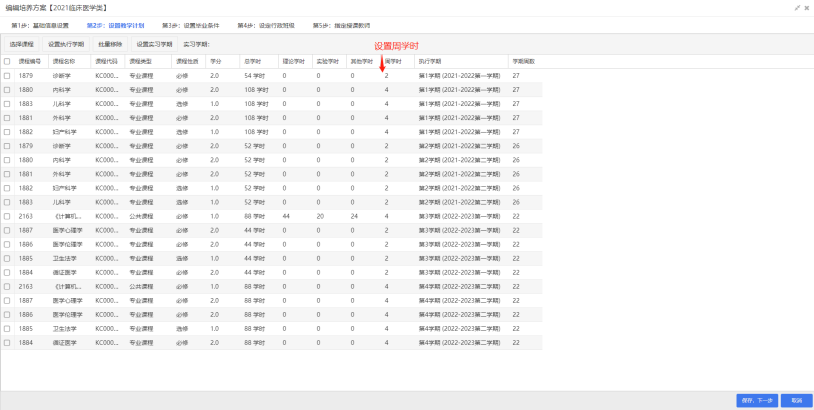 8
8
(图3-1-9)
勾选课程,点击批量删除,课程删除成功;
点击
22,可设置实习学期,实习学期不排课;
设置毕业条件#
设置最低应得学分,保存下一步。(图3-1-10)
 1
1
(图3-1-10)
设定行政班级#
点击22调整到选择行政班级界面,勾选行政班级,点击确定选择。(图3-1-11)
 8
8
(图3-1-11)
列表显示行政班级,同时可以删除班级,点击保存下一步。(图3-1-12)

(图3-1-12)
指定授课教师#
勾选班级,点击height="0.23,弹出批量设置界面,下拉选择教师,点击保存,任课教师设置成功。(图3-1-13)
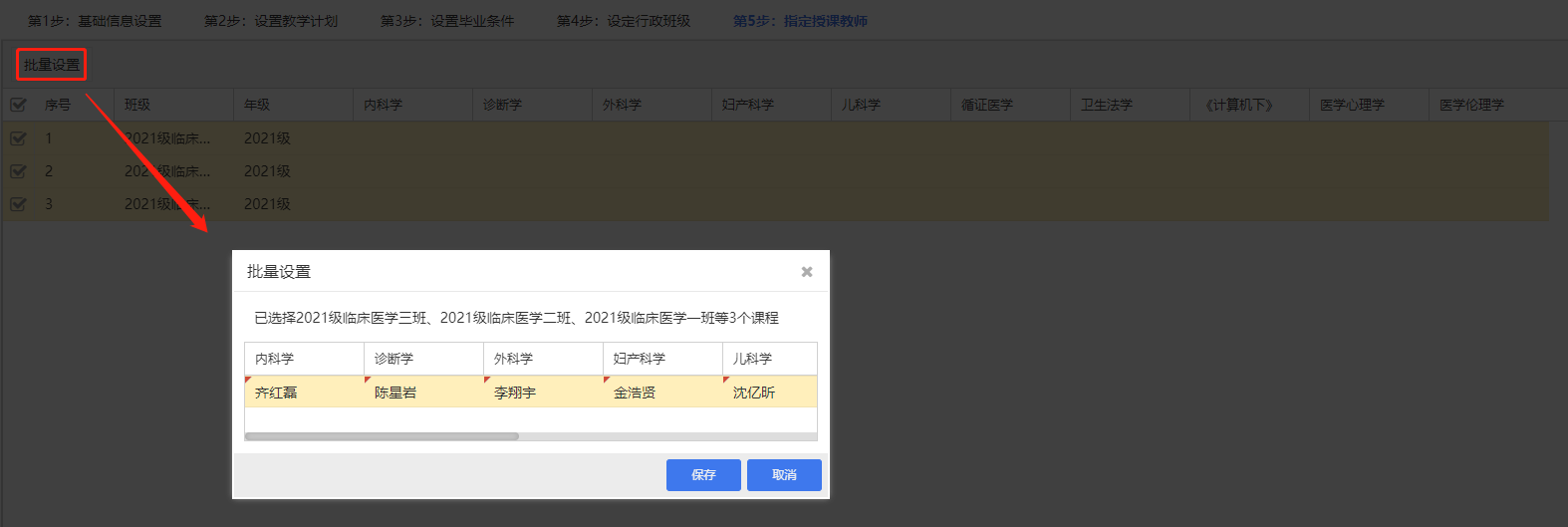 8
8
(图3-1-13)
同时也可修改任课老师,点击保存,培养方案完成。(图3-1-14)
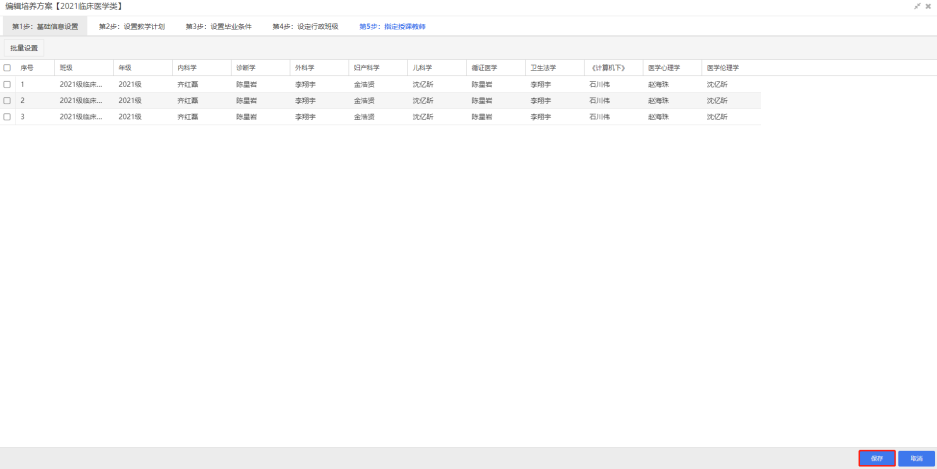
(图3-1-14)
教学计划总览#
展示各班级的课时和课程设置情况,按照学期、院系、专业进行筛选。(图3-1-15)
 6
6
(图3-1-15)
排课管理#
支持相关人员设置实训周、早晚自习排课以及自动排课等。
实训周设置#
展示所有的班级,支持编辑设置该班级该学期的实训周次;按照年级、院系、专业、学期进行筛选。(图3-2-1)
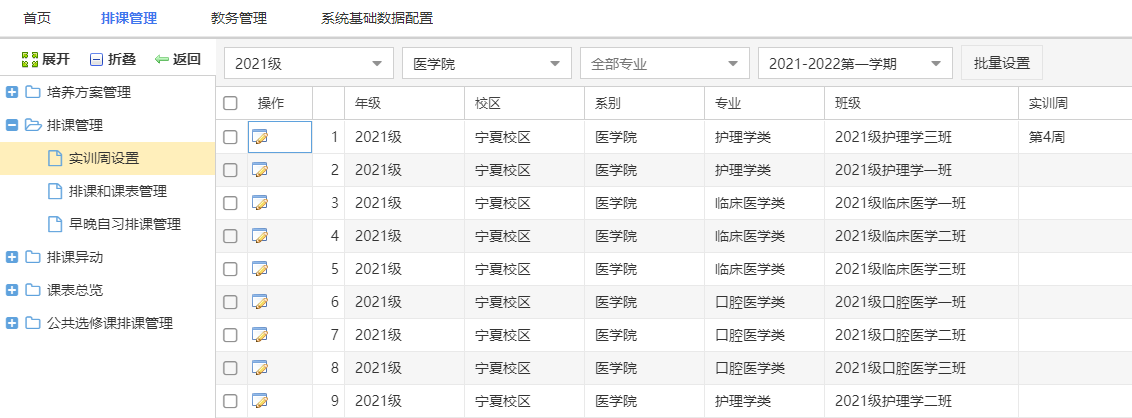 4
4
(图3-2-1)
筛选院系、专业,同一个专业批量设置实训周,也可单独设置一个班级的实训周。(图3-2-2)
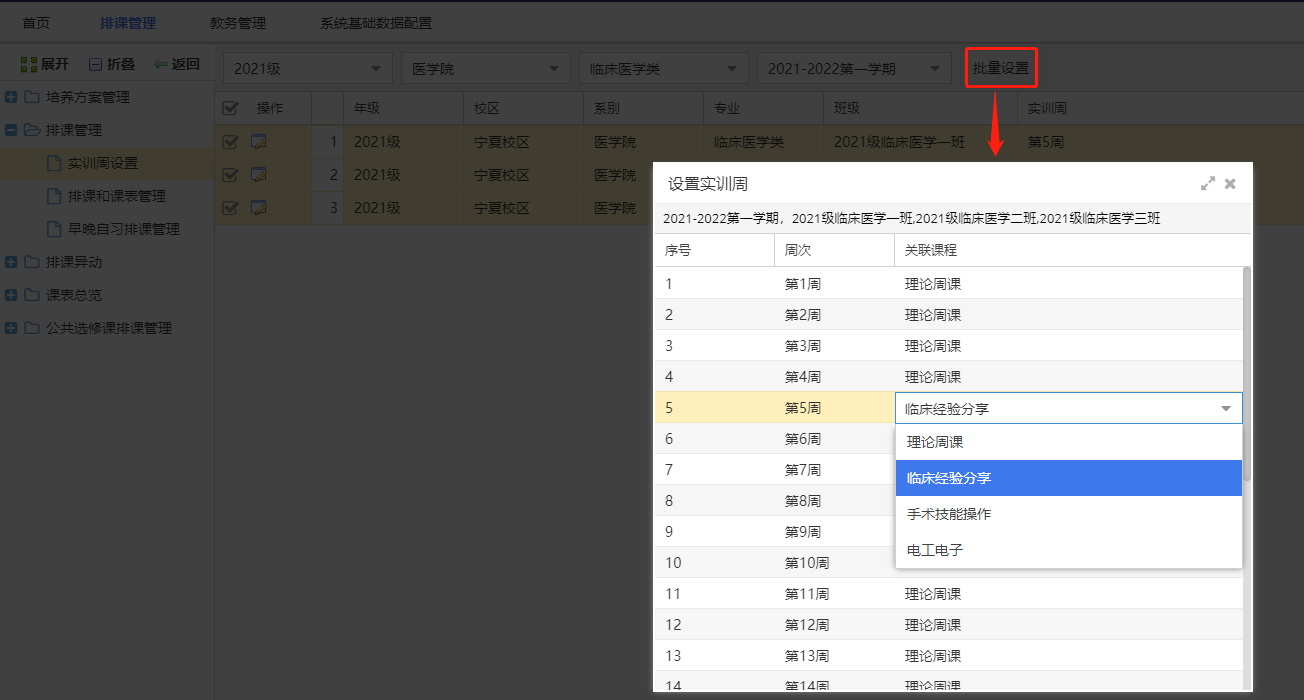
(图3-2-2)
排课和课表管理#
根据已完成的培养方案进行排课,支持设置教室、排课限制条件如教师限制、教室限制、周次限制等、合班设置、班级细节设置;支持自动计算符合所有条件的课表;支持手动调整最终课表并发布。(图3-2-3)
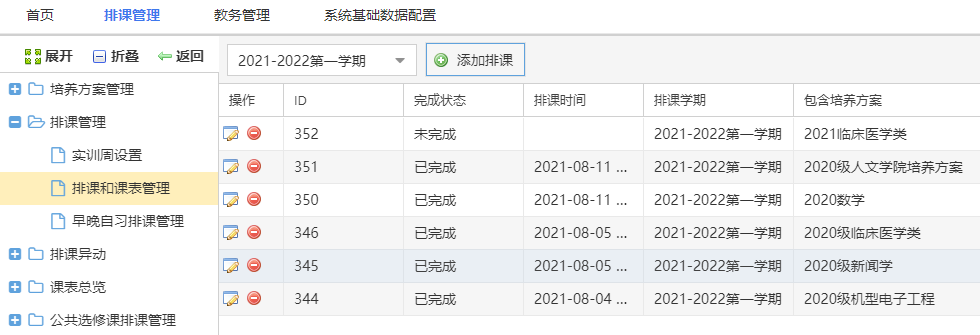 7
7
(图3-2-3)
点击22按钮,跳转到添加排课界面,一共有6步,上一步完成才能操作下一步,6步操作均完成才显示完成状态,其中一个步骤未完成状态都显示未完成。
【添加排课步骤】
第1步选择培养方案:筛选学期、校区、勾选培养方案,保存下一步;
第2步选择教室:选择教室,保存下一步;
第3步设置排课限制条件:设置条件,保存下一步;
第4步设置合班:设置合班,保存下一步;
第5步设置教学班排课细节:设置排课细节,保存下一步;
第6步预览手动调整及发布:自动排课,可手动调整排课,发布课表,完成。
择培养方案#
筛选学期、校区、勾选培养方案,保存下一步。(图3-2-4)
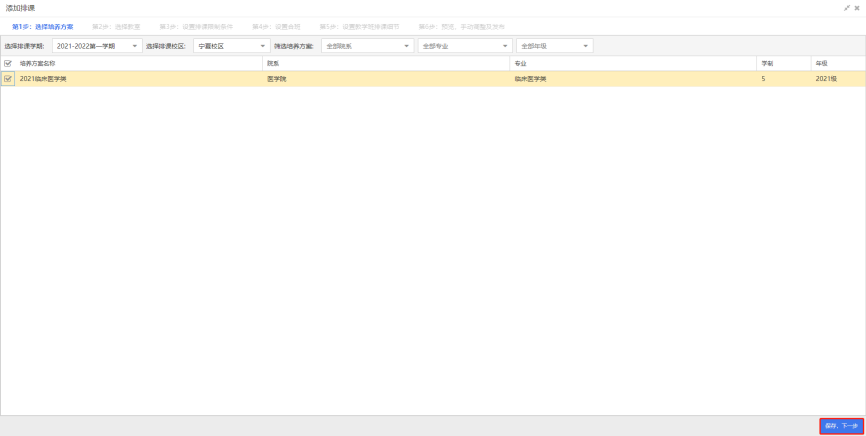
(图3-2-4)
选择教室#
选择教室有2种方式,方式一:班级绑定教室,方式二:班级不绑定教室。
方式一班级绑定教室:排课的班级教室是固定,直接点击保存下一步。(图3-2-5)
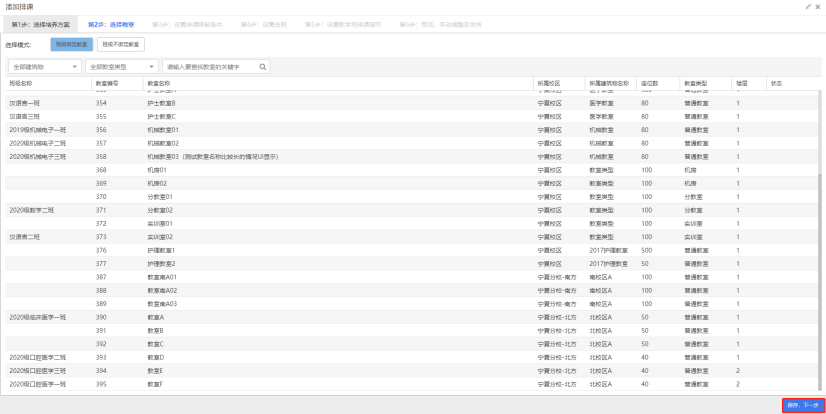
(图3-2-5)
备注:班级教室固定设置有2个途径。途径一:系统基础数据配置-班级管理-班级分配管理,编辑选择常用教室;途径二:教务管理-教学场所管理-班级教室绑定,添加班级、选择教室保存。
方式二班级不绑定教室:勾选班级,点击保存下一步。(图3-2-6)
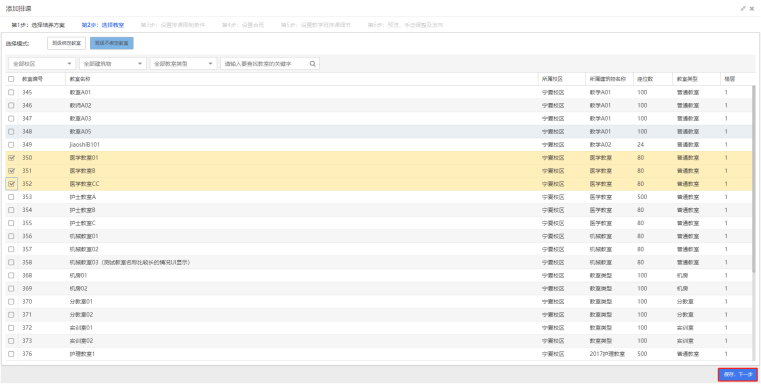 7
7
(图3-2-6)
设置排课限制条件#
设置排课限制条件包括:教室限制条件、课程限制条件、教师限制条件、节次限制条件、周次限制条件、实训周查看。
页面操作按钮功能:
- 教室限制条件、课程限制条件、教师限制条件;均可单独或可批量设置。(图3-2-7)
 0
0
(图3-2-7)
点击设置条件,可设置允许排课与禁止排课。(图3-2-8)
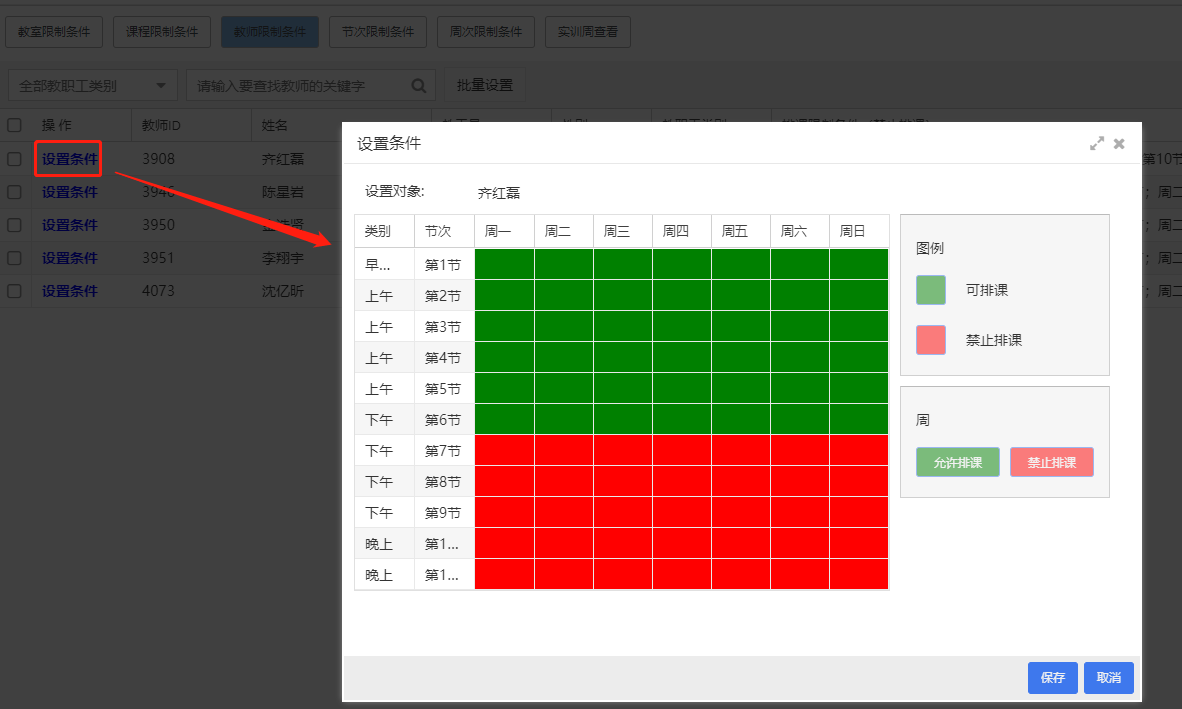 0
0
(图3-2-8)
节次限制条件,默认显示教务管理-学年学期管理-学期管理,设置的周节次。也可重新设置允许排课和禁止排课。(图3-2-9)
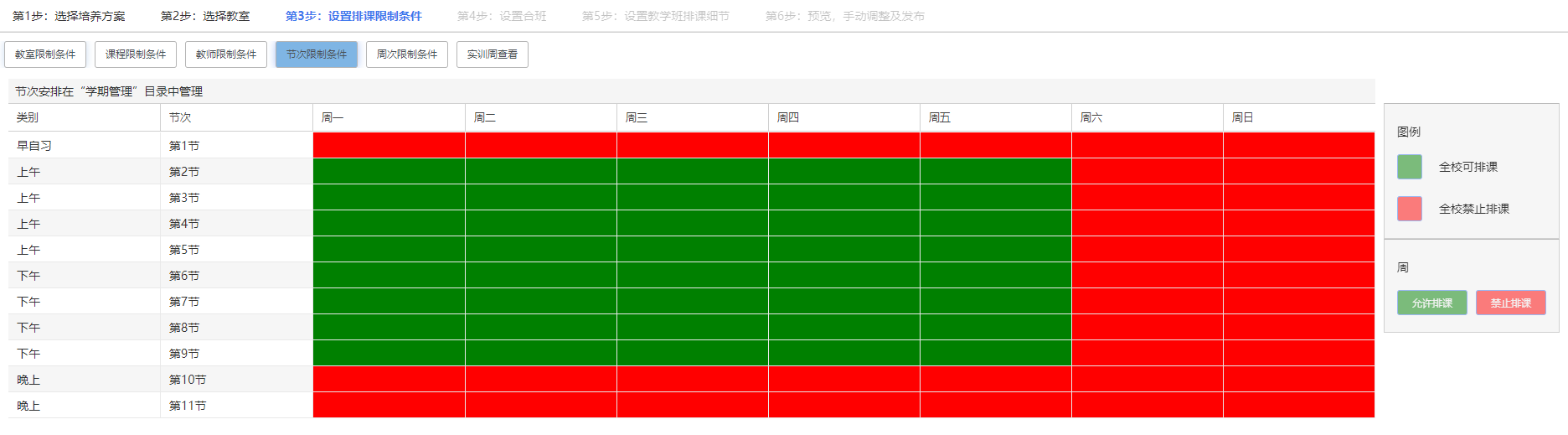 5
5
(图3-2-9)
周次限制条件,可设置一整周不排课。(图3-2-10)

(图3-2-10)
实训周查看,一整周都实训。(图3-2-11)
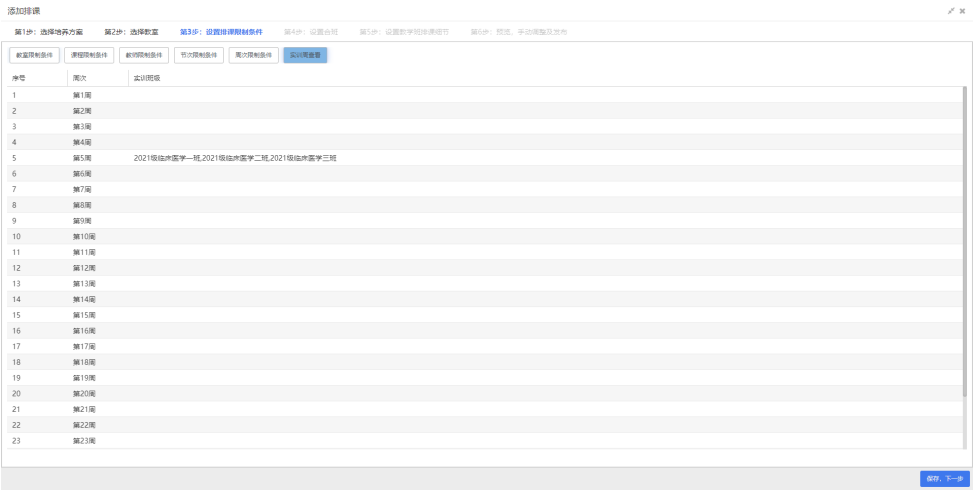 2
2
(图3-2-11)
设置合班#
同一个教师担任多个班级的同一课程,可以设置合班,也可以解除合班。若不需要设置合班直接点保存下一步。(图3-2-12)
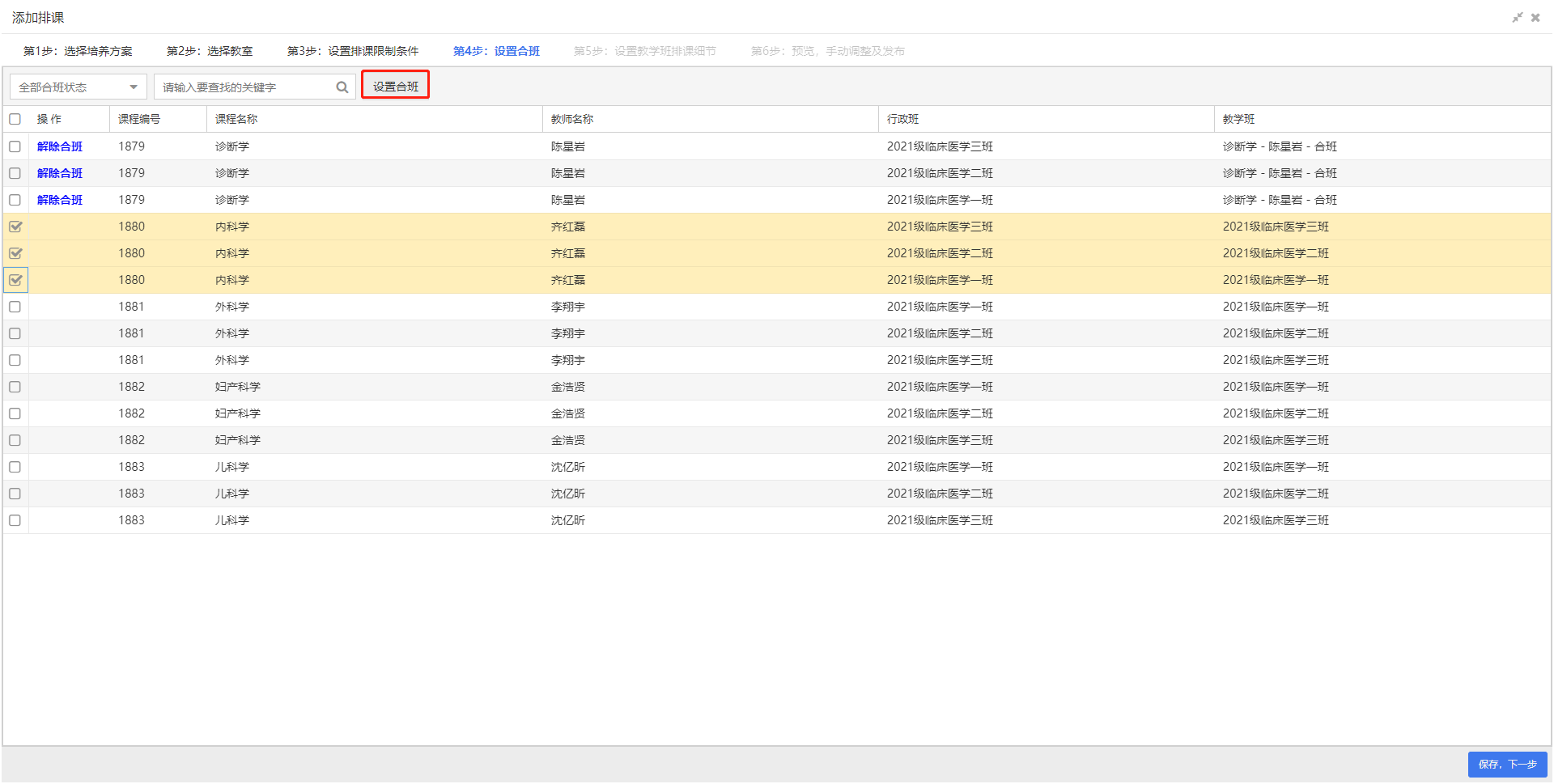
(图3-2-12)
设置教学班排课细节#
针对每个课程,联排设置、周次限制设置、教室限制条件设置,点击保存。(图3-2-13)
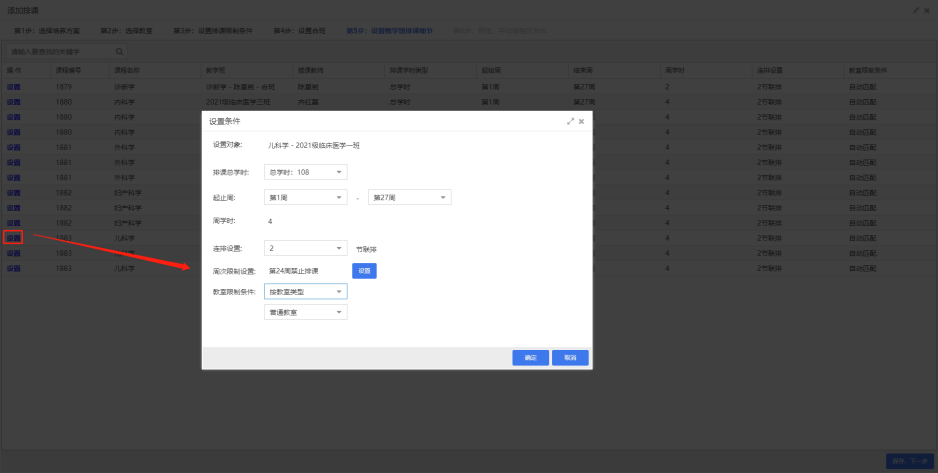
(图3-2-13)
若不需要设置,直接保存下一步,自动排课调整到第6步。(图3-2-14)
 9
9
(图3-2-14)
预览手动调整及发布#
切换班级可以查看不同班级的排课,点击发布课程,排课完成。(图3-2-15)
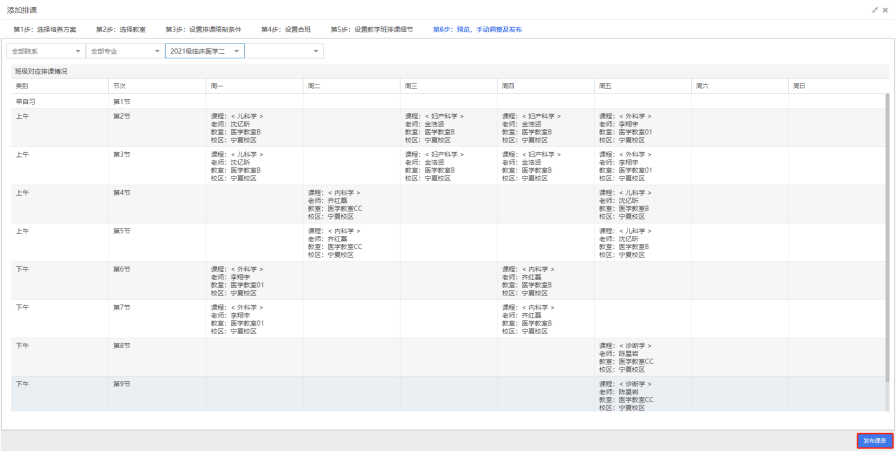
(图3-2-15)
再次编辑排课,第3步设置排课限制条件,实训周查看,第6步查看实训周。(图3-2-16)
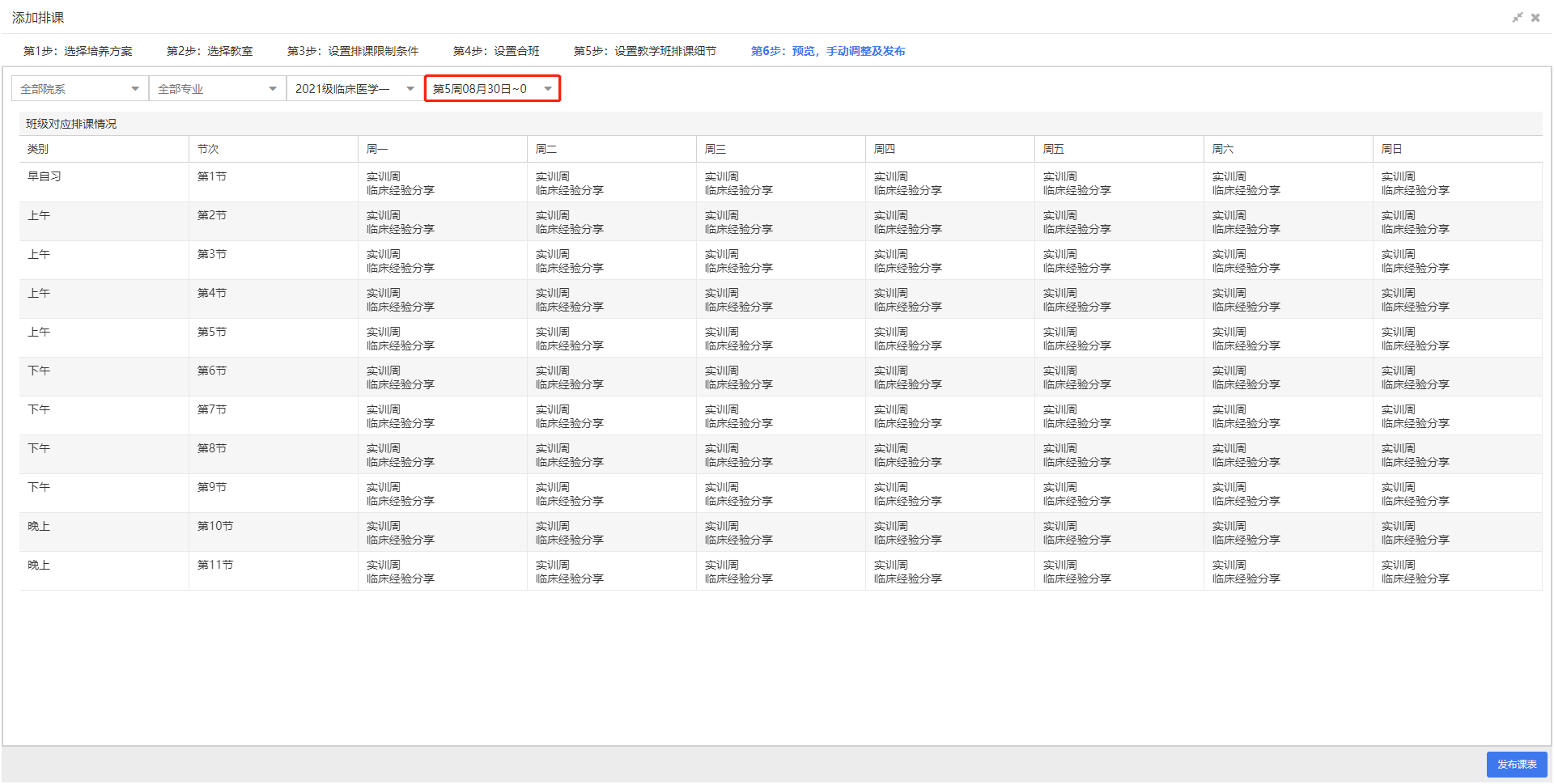
(图3-2-16)
第3步设置排课限制条件,周次限制条件,第6步查看禁止排课周显示为空。(图3-2-17)
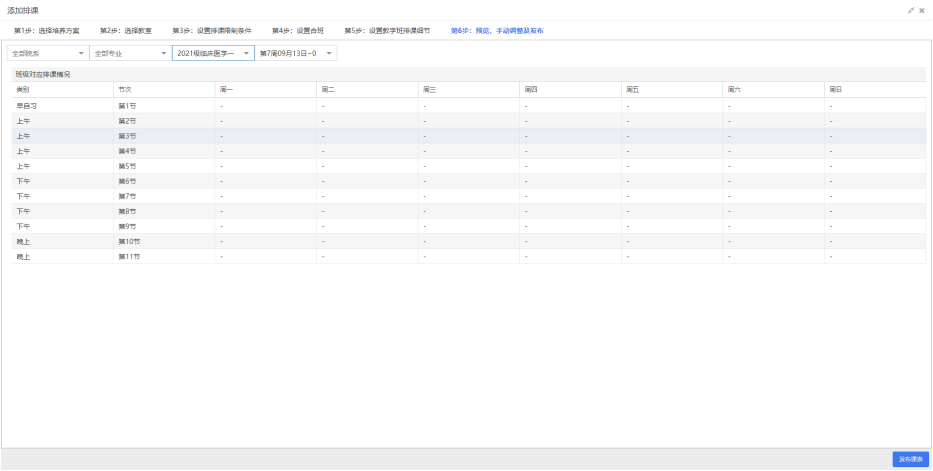
(图3-2-17)
教务管理-学年学期管理-学期管理:学期周数,点击查看详情,校历设置节假日。排课对应日期显示放假。(图3-2-18)
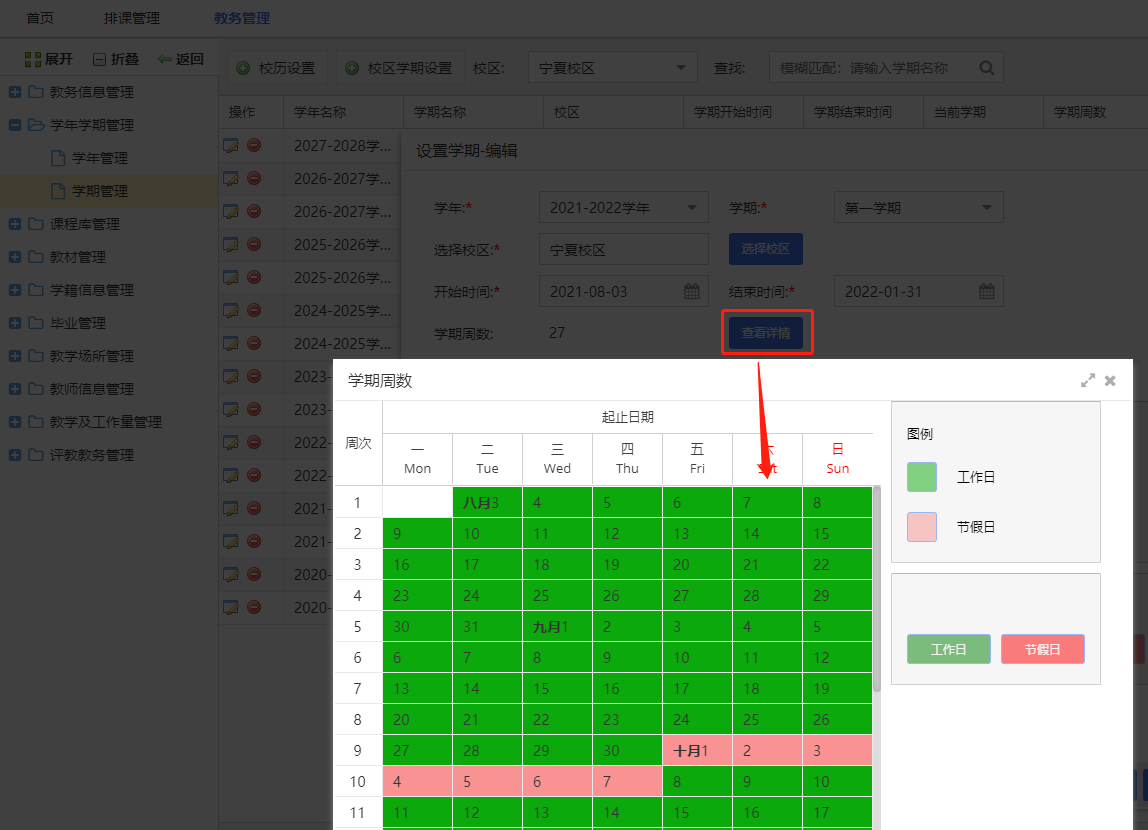
(图3-2-18)
排课第6步,筛选对应的周数,节假日显示放假。(图3-2-19)
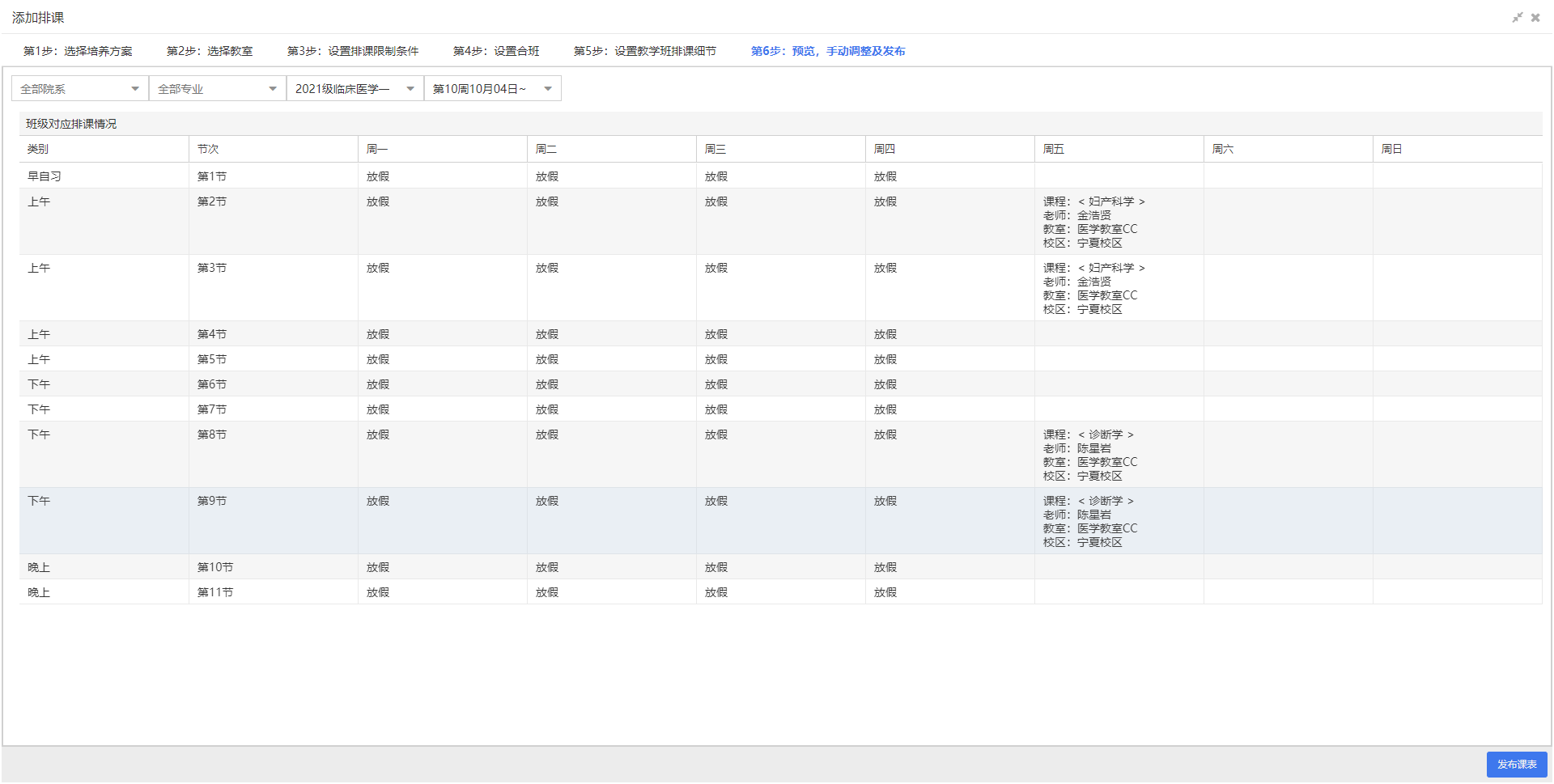
(图3-2-19)
调课方式有两种:每周基础课程表调课、具体某周节次调课;调课类型有新增排课、对调已有课程、删除排课。下图以调课为例。(图3-2-20)
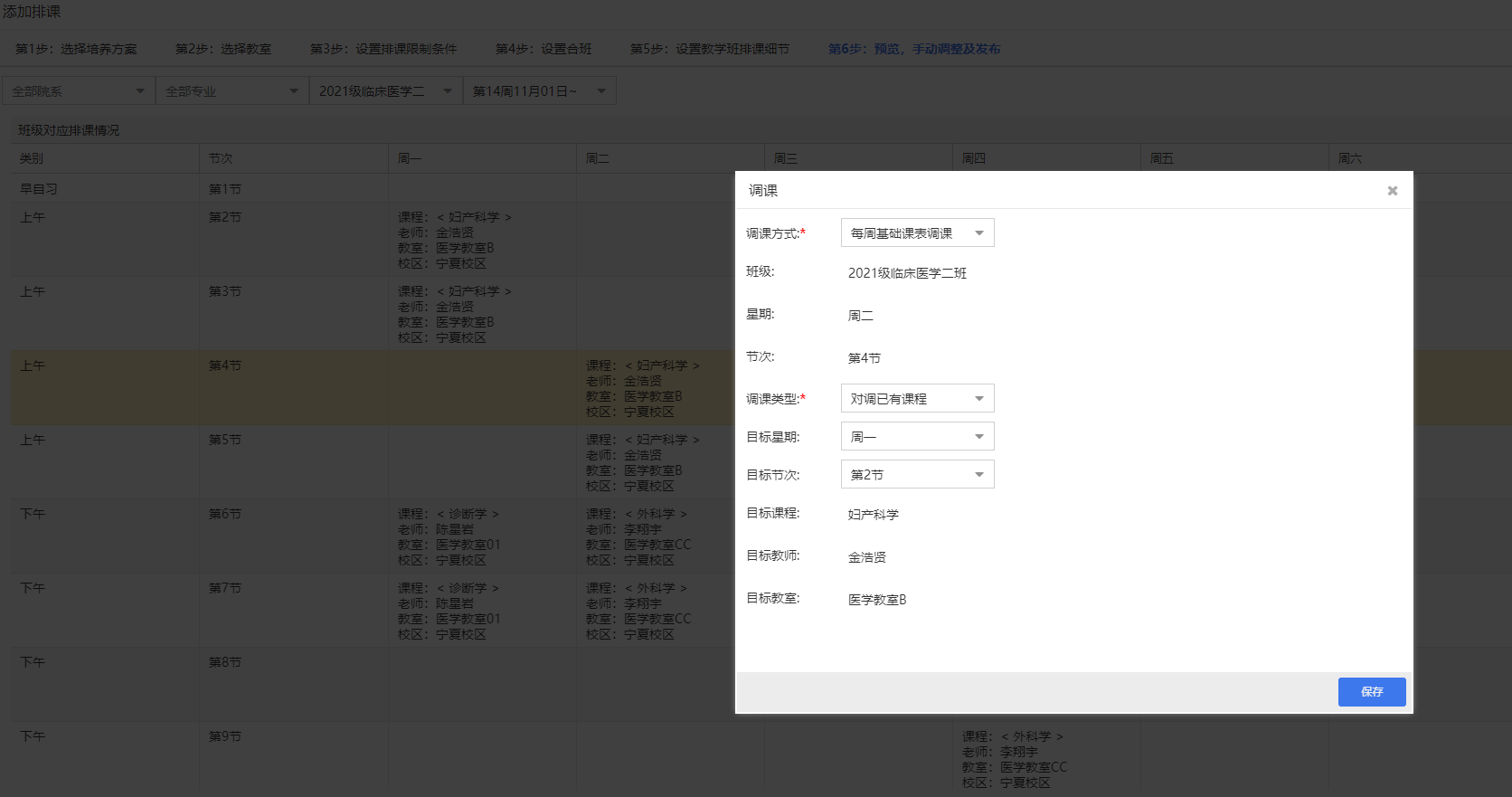 6
6
(图3-2-20)
早晚自习排课管理#
展示所有已排课的班级,支持设置自习值班教师并自动排课;支持手动调整最终课表。(图3-2-17)
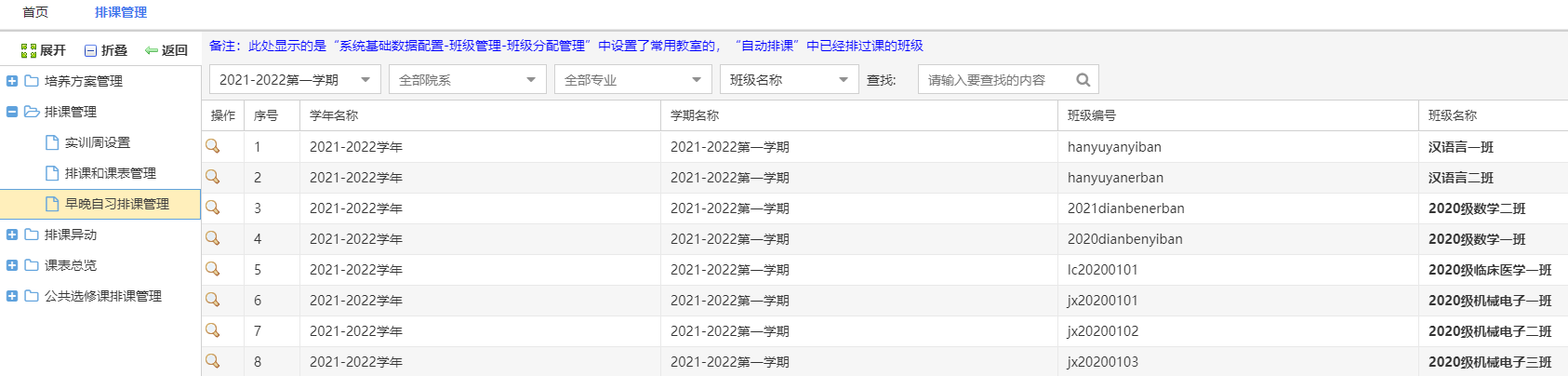 2
2
(图3-2-21)
点击查看,弹出早自习管理界面,点击自动排课。(图3-2-18)
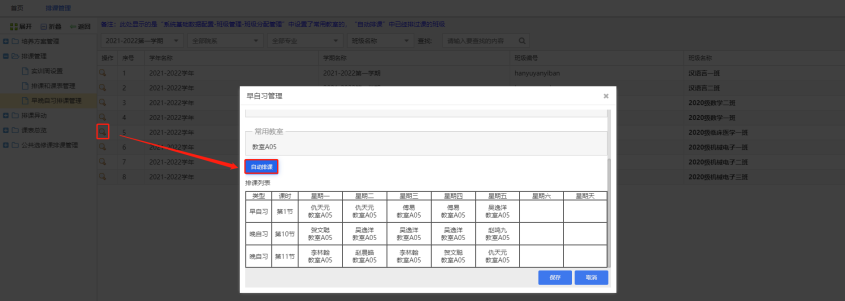 3
3
(图3-2-22)
手动添加排课,点击节次,弹出调课详情,选择教师、选择教室,点击保存。(图3-2-19)
 2
2
(图3-2-23)
排课异动#
支持查看调课记录。
调课记录#
任课老师登录账号,OA申请调课或代课,调课记录显示申请记录。(图3-3-1)、(图3-3-2)
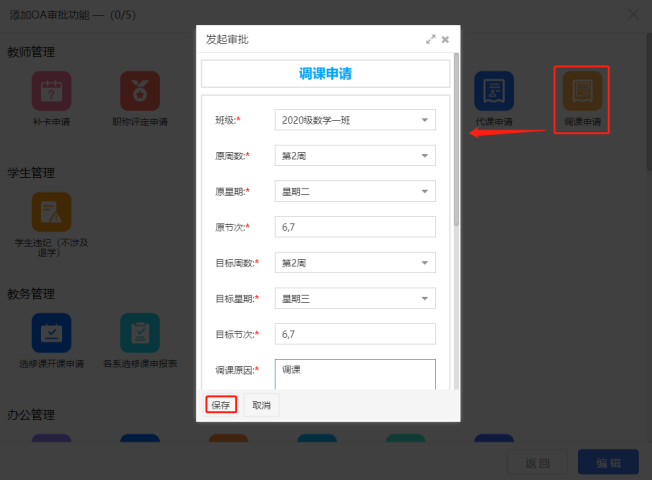 1
1
(图3-3-1)
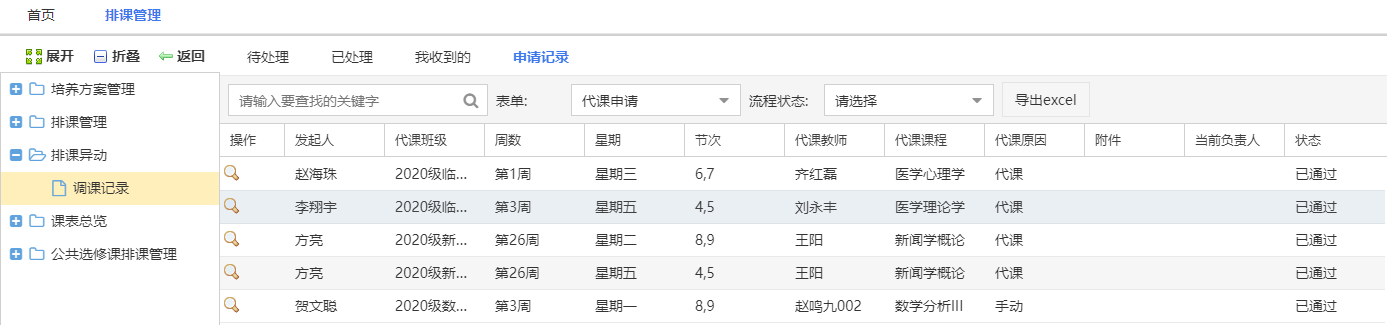
(图3-2-2)
课表总览#
支持通过教师、教室、课程、班级、教师等多维度查看课表。
教师课表查询#
展示所有教师,并支持查看教师的每周课表详情。(图3-4-1)
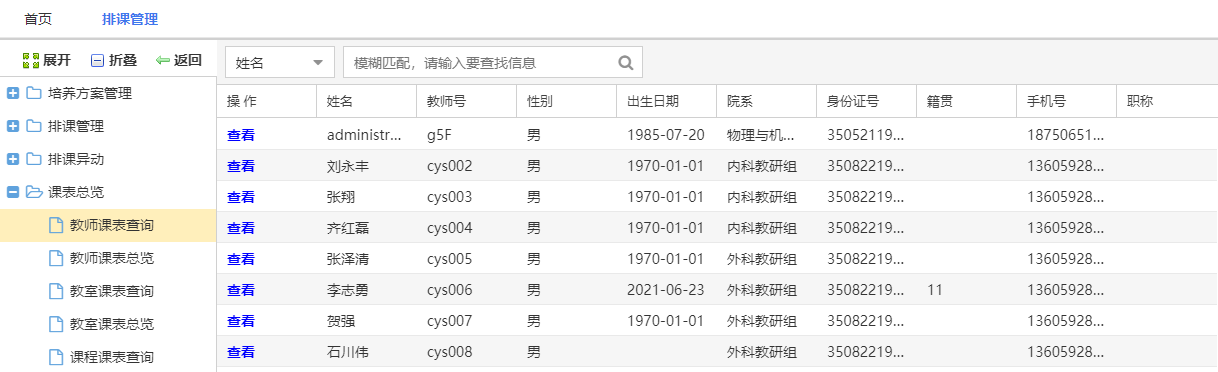 7
7
(图3-4-1)
点击查看教师排课,可根据学期、上一周、下一周查看教师排课,同时可导出数据。(图3-4-2)
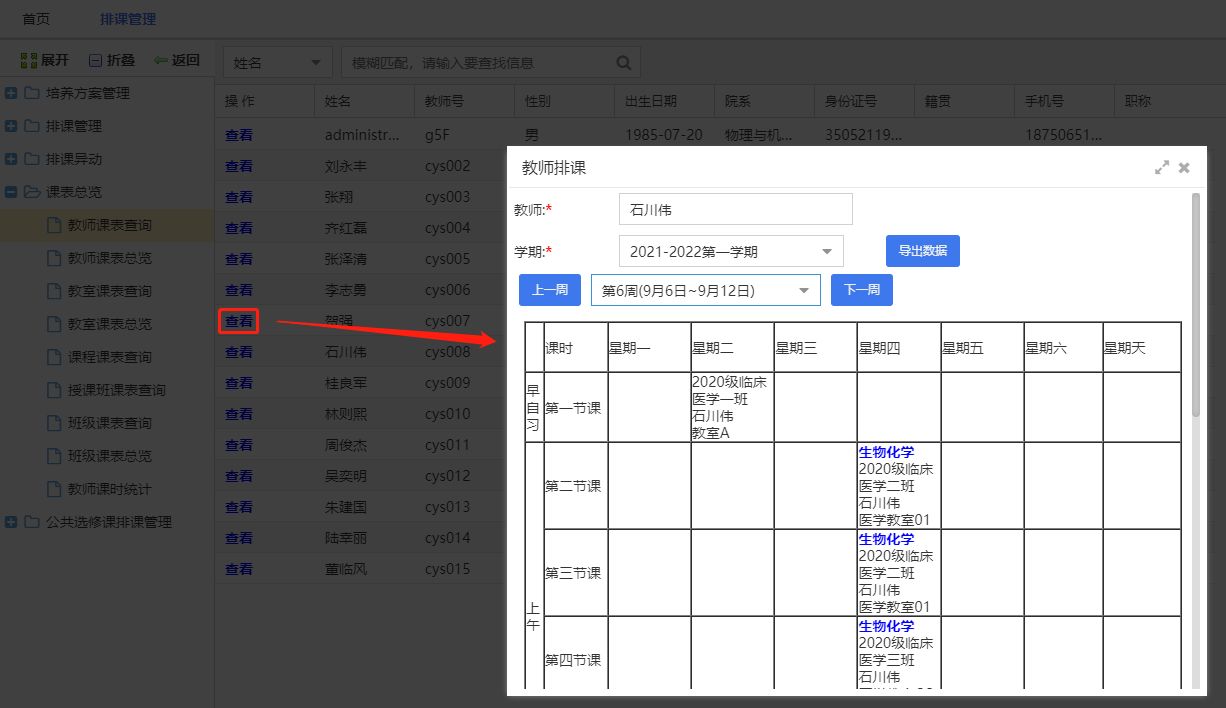 7
7
(图3-4-2)
教师课表总览#
展示所有教师各个节次的整体课表。按照学期、年级进行筛选,同时可导出数据。(图3-4-3)
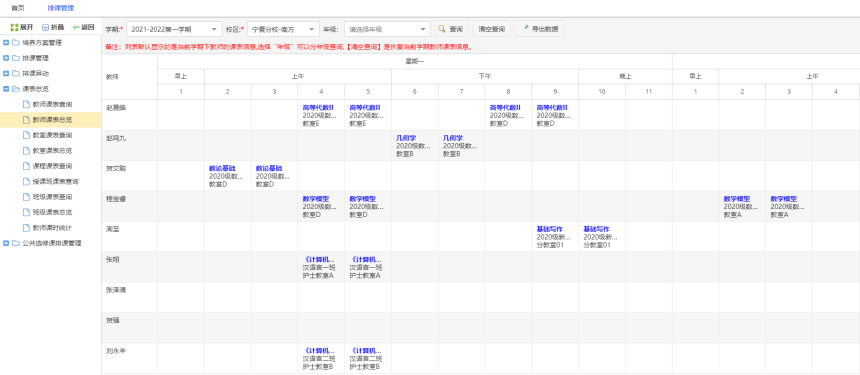 7
7
(图3-4-3)
教室课表查询#
展示所有教室,并支持查看教室的每周课表详情。(图3-4-4)
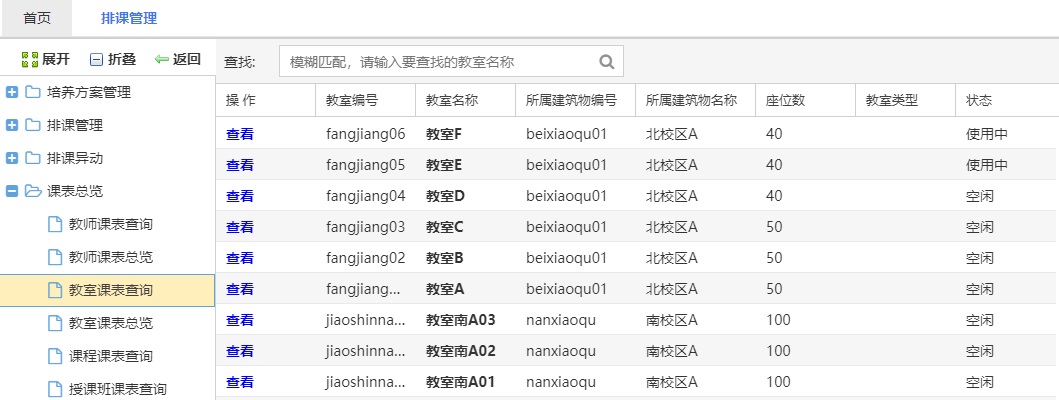 5
5
(图3-4-4)
点击查看教室排课,可根据学期、上一周、下一周查看教室排课,同时可导出数据。(图3-4-5)
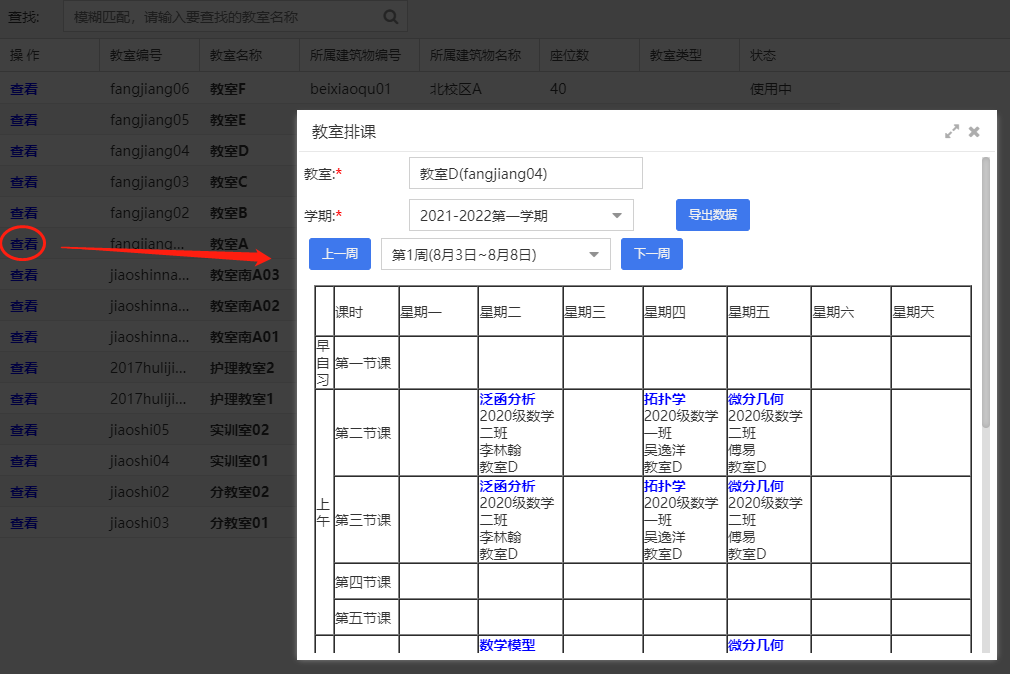 4
4
(图3-4-5)
教室课表总览#
展示所有教室各个节次的整体课表。按照学期、年级进行筛选,同时可导出数据。(图3-4-6)
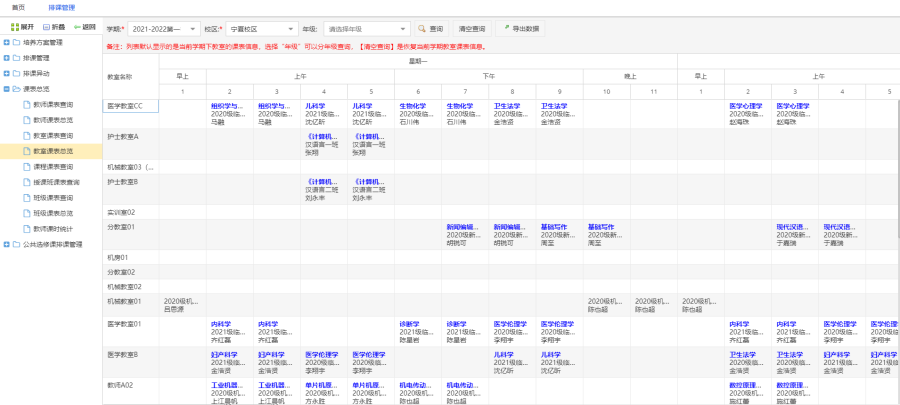 8
8
(图3-4-6)
课程课表查询#
展示所有课程,并支持查看课程的每周课表详情。(图3-4-7)
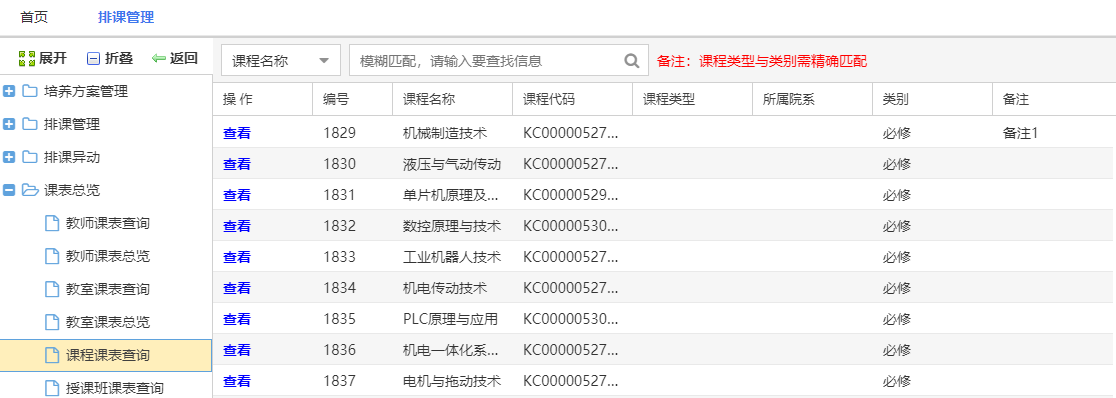
(图3-4-7)
点击查看课程排课,可根据学期、上一周、下一周查看课程排课,同时可导出数据。(图3-4-8)
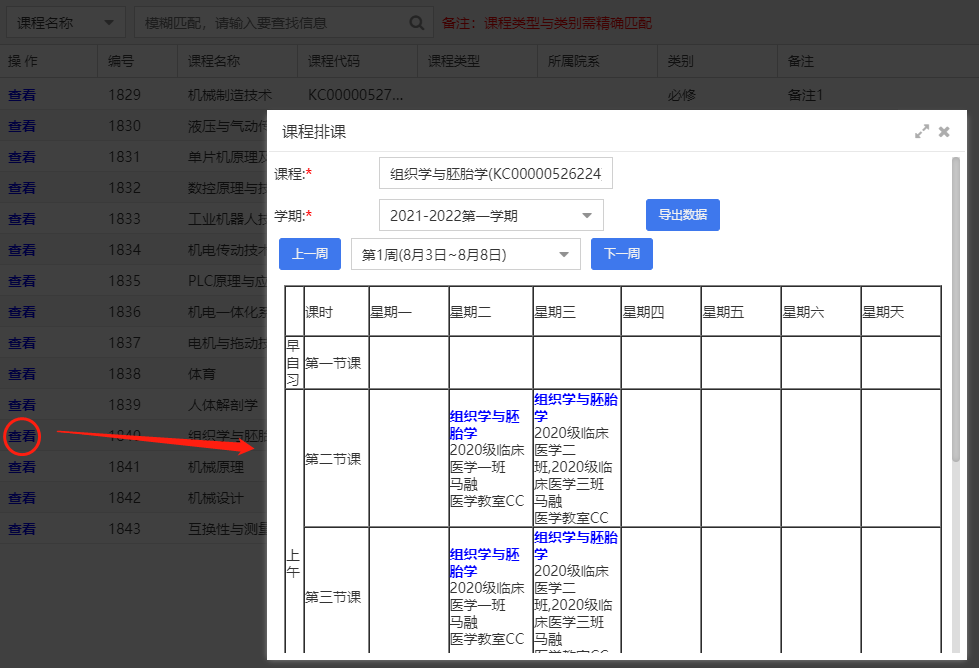 6
6
(图3-4-8)
授课班课表查询#
当前登录教师的授课班级或是班级的班主任或是班级的辅导员,查看各班级的每周课表详情。(图3-4-9)
 8
8
(图3-4-9)
点击查看班级排课,可根据学期、上一周、下一周查看班级排课。(图3-4-10)
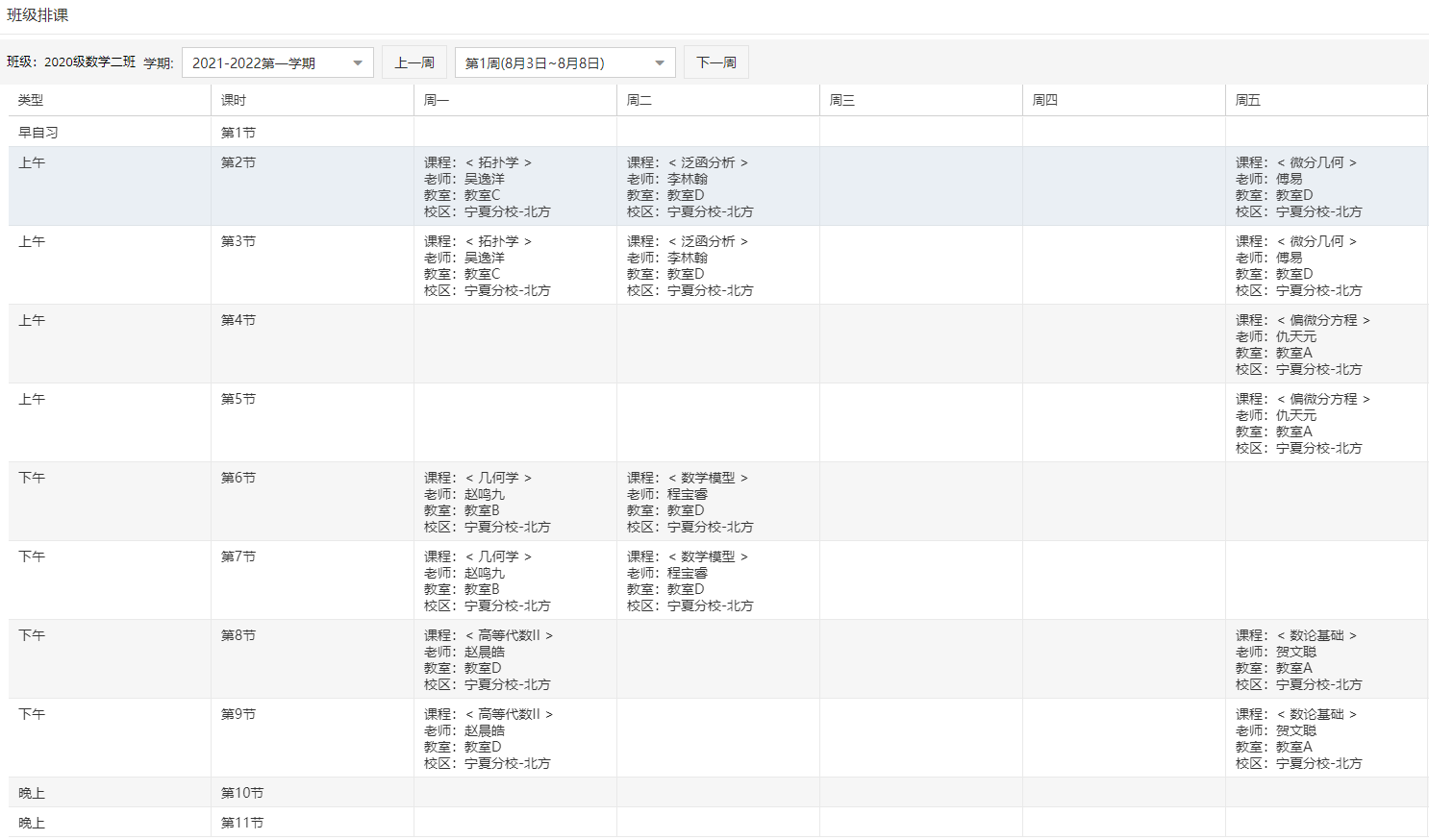 1
1
(图3-4-10)
班级课表查询#
展示所有有排课的班级列表,支持查看各班级的每周课表详情,按照年级、院系、专业进行筛选。(图3-4-11)
 7
7
(图3-4-11)
点击查看班级排课,可根据学期、上一周、下一周查看班级排课。(图3-4-12)
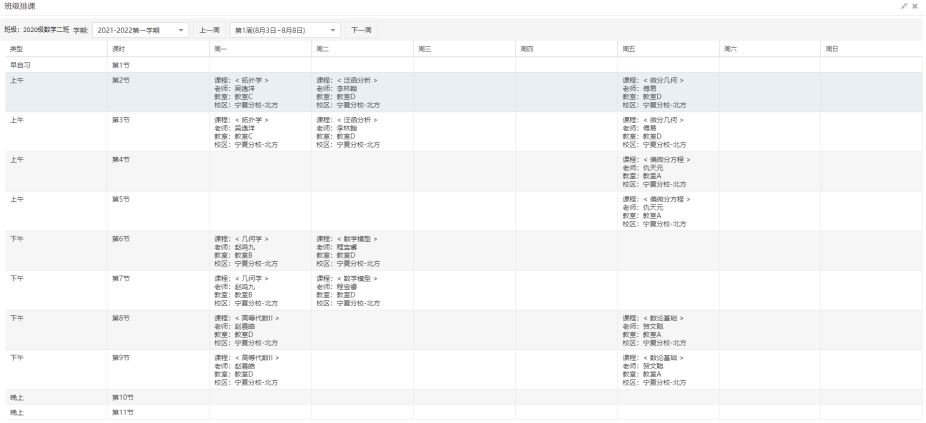 9
9
(图3-4-12)
班级课表总览#
展示所有班级各个节次的整体课表。按照学期、年级进行筛选,同时可导出数据。(图3-4-13)
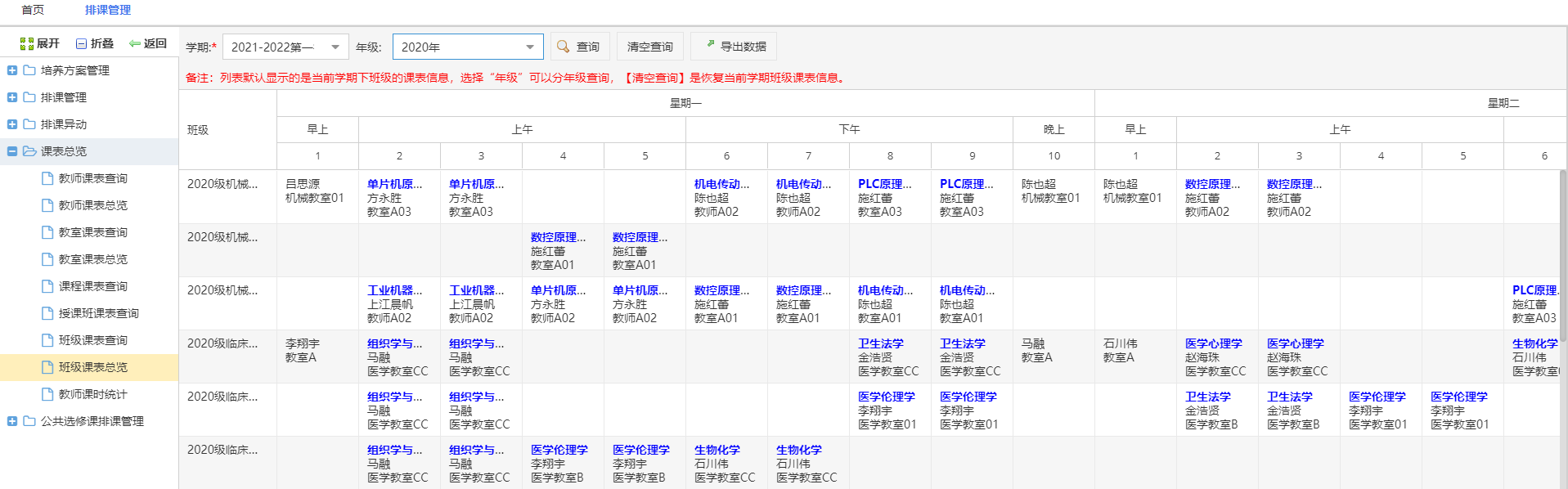
(图3-4-13)
教师课时统计#
展示所有班级各个节次的整体课表。按照学期、年级进行筛选,同时可导出数据。(图3-4-14)
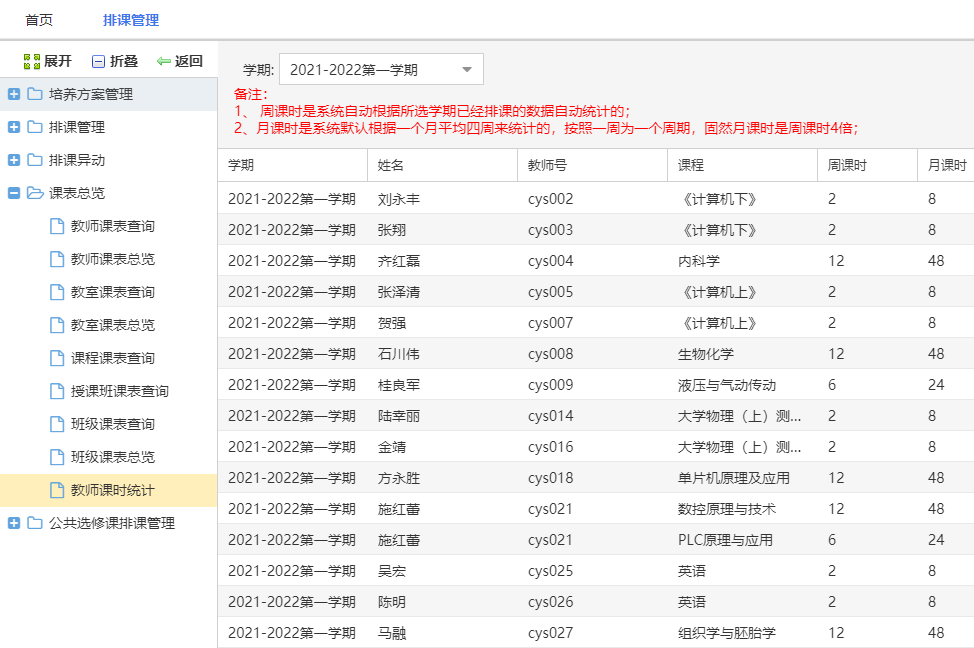 4
4
(图3-4-14)
公共选修课排课管理#
支持公共选修课的排课审核、排课、学生报名审核等。
开设选修课审核#
老师登录账号,OA申请公共选修课,开课选修课显示申请记录。(图3-5-1)、(图3-5-2)
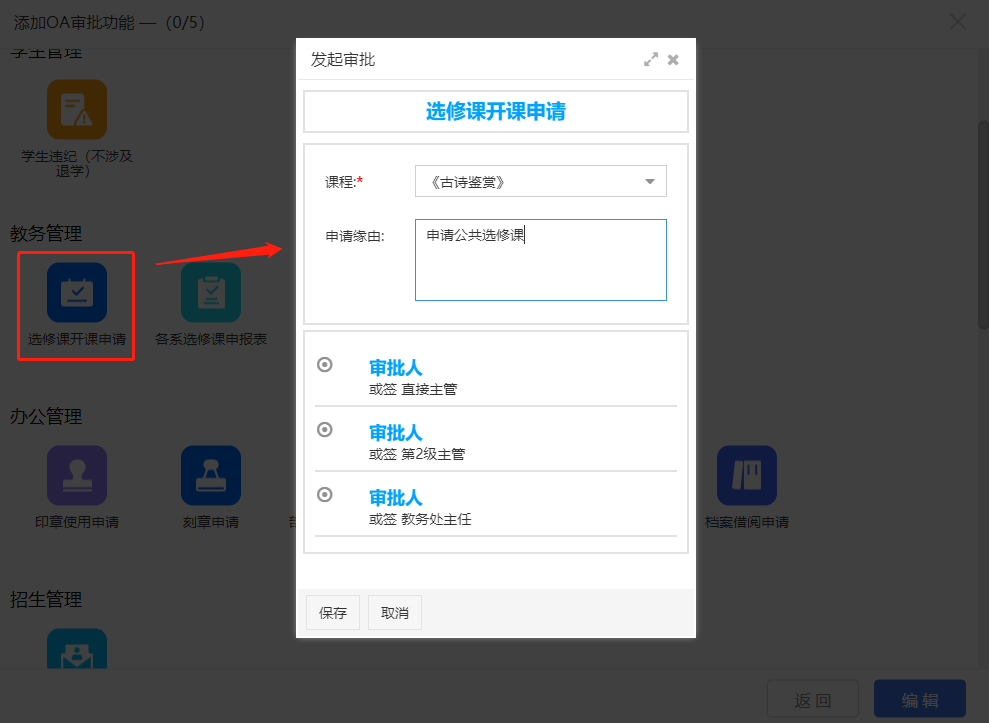
(图3-5-1)
 0
0
(图3-5-2)
选修课课程属性配置#
展示所有公共选修课课程,支持编辑、删除等。开课选修课审批通过,若选修课课程属性配置列表没有审批通过的课程,列表自动新增一条数据,若已经有审批通过的课程,该课程教师新增申请的教师。(图3-5-3)
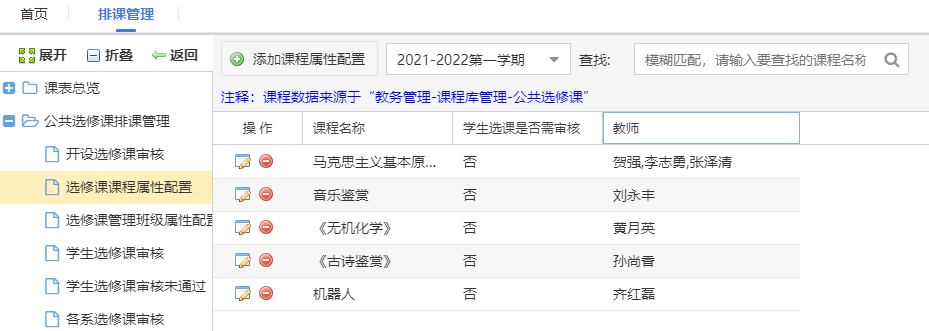 0
0
(图3-5-3)
页面操作按钮功能:
点击
3按钮,填写必填项,点击提交,即可操作完成。列表已经存在的课程,不可重复添加。学生选课是否需要审核,选择是,学生选修课程之后,需要任课老师审核;选择否,任课老师不需要审核。(图3-5-4)
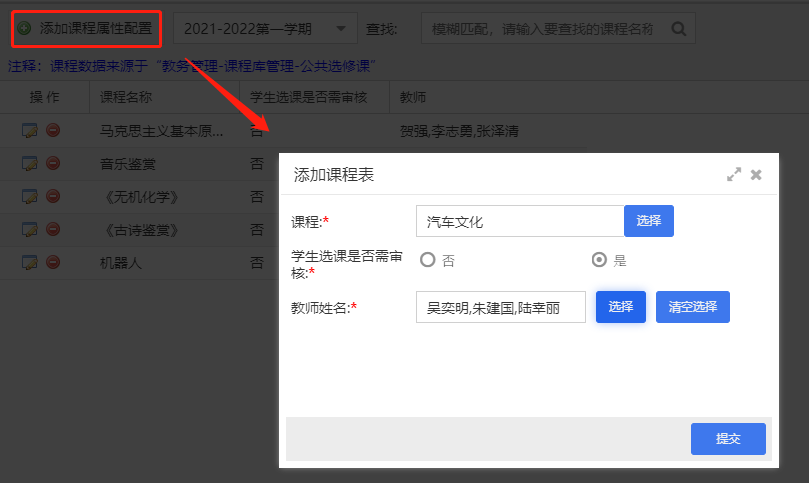
(图3-5-4)
点击
19按钮,修改相关内容,保存内容修改成功;
删除
选修课管理班级属性配置#
展示所有开班选修课课程,支持编辑、删除等;开班设置:支持设置开班状态;审核报名:支持查看报名人员并审核;(图3-5-5)

(图3-5-5)
页面操作按钮功能:
点击
23按钮,填写必填项,点击提交,即可操作完成。(图3-5-6)
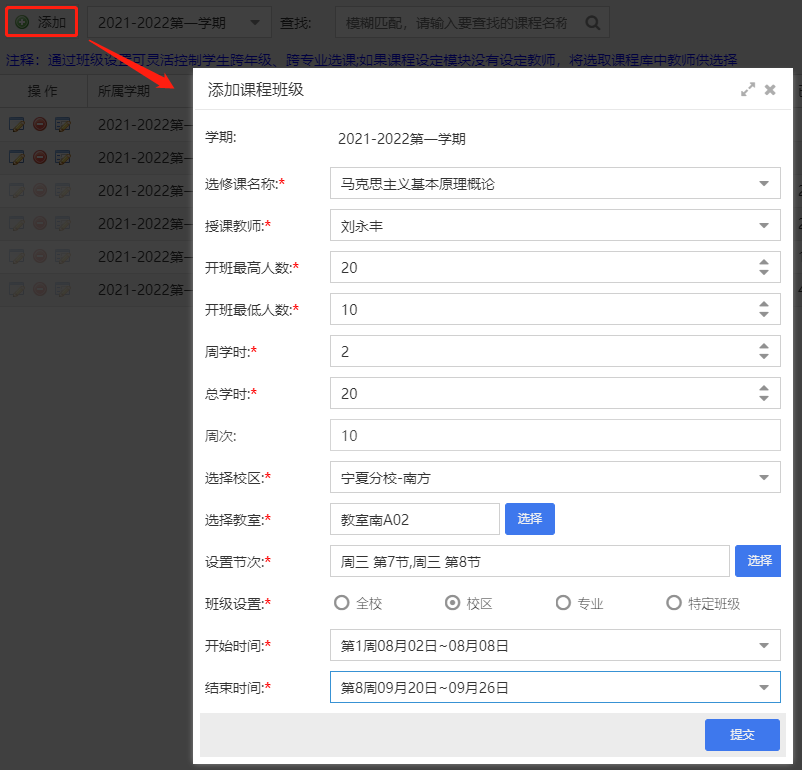
(图3-5-6)
学生登录账号,学生个人管理中心-学生选修课-当前选修课列表,点击选修。(图3-5-7)
 1
1
(图3-5-7)
未开班之前,点击
height="0.19按钮,修改相关内容,保存内容修改成功,已开班按钮置灰;
未开班之前,
击删除,即可删除,已开班按钮置灰;
点击是否开班,选择开班,点击提交,开班成功。(图3-5-8)
 8
8
(图3-5-8)
学生选修课审核#
展示所有学生报名通过审核的记录。(图3-5-9)

(图3-5-9)
页面操作按钮功能:
点击
20审核按钮,选择通过,点击提交,即可操作完成。(图3-5-10)
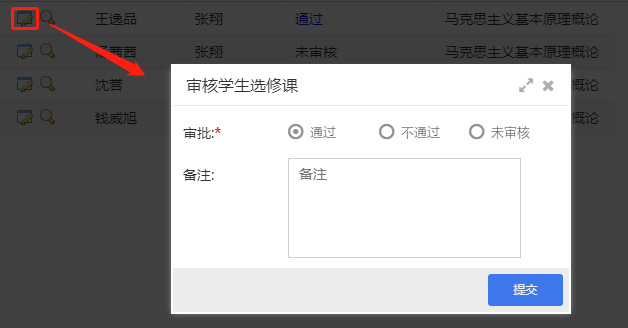 8
8
(图3-5-10)
23点击按钮,进入审批查看页面;
学生选修课审核未通过#
展示所有学生报名未通过的记录。(图3-5-11)
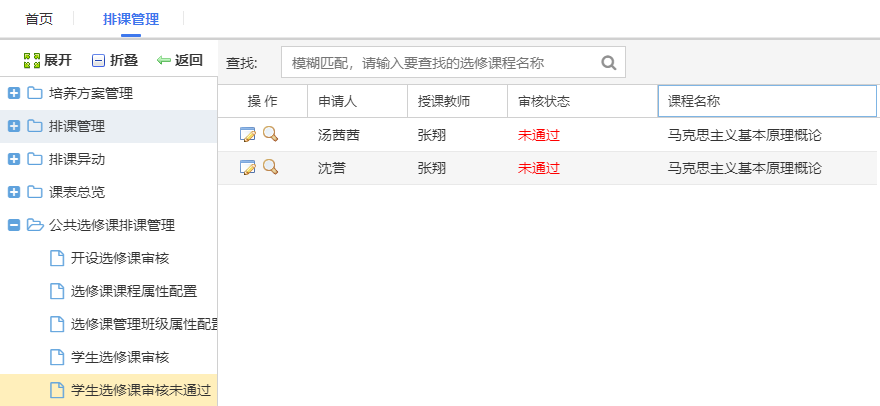
(图3-5-11)
页面操作按钮功能:
点击
20审核按钮,选择通过,点击提交,重新审批。(图3-5-12)
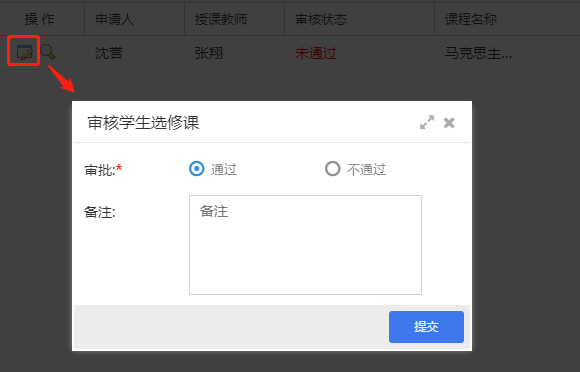
(图3-5-12)
23点击按钮,进入审批查看页面;
各系选修课审核#
老师登录账号,OA申请各系选修课申请表。(图3-5-13)、(图3-5-14)
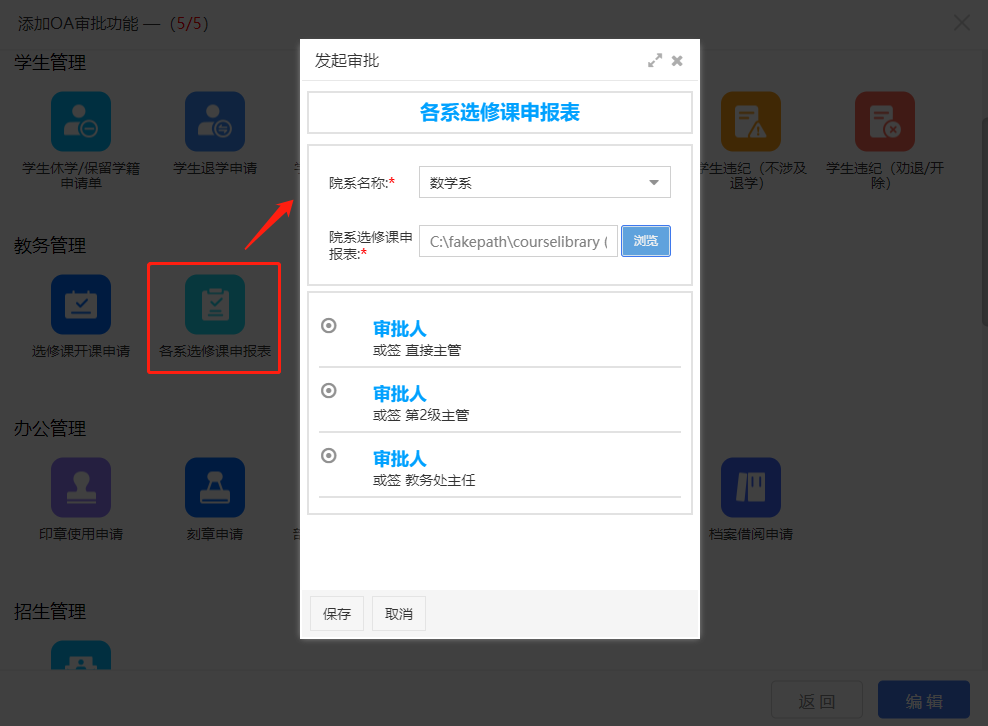 2
2
(图3-5-13)
各系选修课显示申请记录,支持查看和批量导出记录。
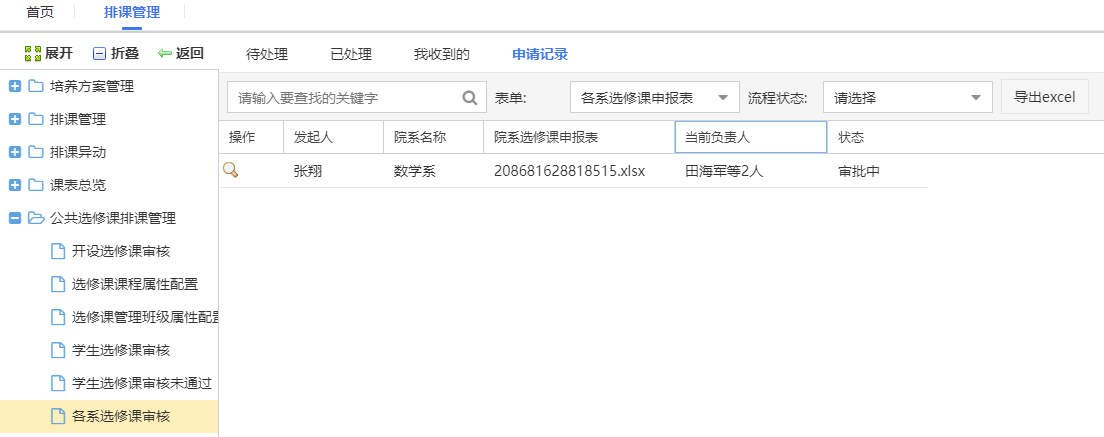 2
2
(图3-5-14)
考务成绩管理#
在线考试管理:包括知识点管理、题库管理、试卷管理、组卷管理、线上考试管理、线上考试中心、线上考试阅卷管理、成绩管理、成绩统计等;
线下考试成绩管理:包括线下考试管理、成绩管理、成绩修改审批、成绩统计分析、补考成绩管理、重修成绩管理、职业技能等级证书申请审核等;
展示教师添加的知识点,可根据知识点名称、所属课程关键词搜索,支持编辑、删除、批量删除等操作,知识点添加页面如图4-1-1:
6
(图4-1-1)
所属课程选自"教务管理→课程库管理→课程库列表"
题库管理#
展示教师添加的题目,可根据题目内容、知识点、题型搜索,题型包含:填空、单选、判断、多选、问答。支持对已经添加的题目进行编辑、查看、删除、批量删除、导出、打印等操作,题目添加页面如图4-1-2,题目内容可插入图片等,点击上方"导入题目"也可批量导入题目。
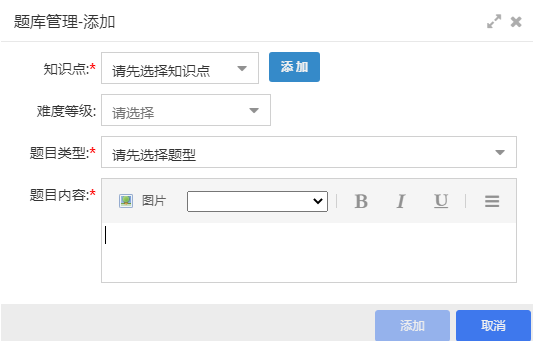 8
8
(图4-1-2)
知识点选自【知识点管理】目录下添加的知识点
难度等级包含"低、中、高"
题目类型包含"填空、单选、判断、多选、问答"
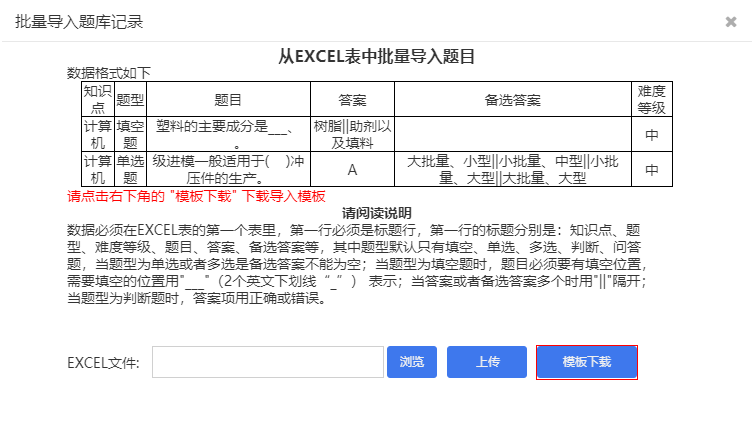
(图4-1-3)
点击"导入题目"按钮,下载导入模板,在模板中填写题目信息后,上传需要导入的题目文档,即可批量导入题目。
试卷管理#
展示已经添加的试卷信息,可根据试卷名称关键词搜索,支持对已经添加的试卷进行编辑、删除、批量删除、下载等操作,试卷添加页面如图4-1-4,点击操作栏"编辑"按钮进入编辑试卷页面,可选择从题库中添加题目、也可重新新增题目、设置题目分数等,如图4-1-5,试卷题目编辑后,关闭页面自动保存。
(图4-1-4)
课程选自"教务管理→课程库管理→课程库列表"
考试类型包含"期中考试、期末考试、月考、普通考试"
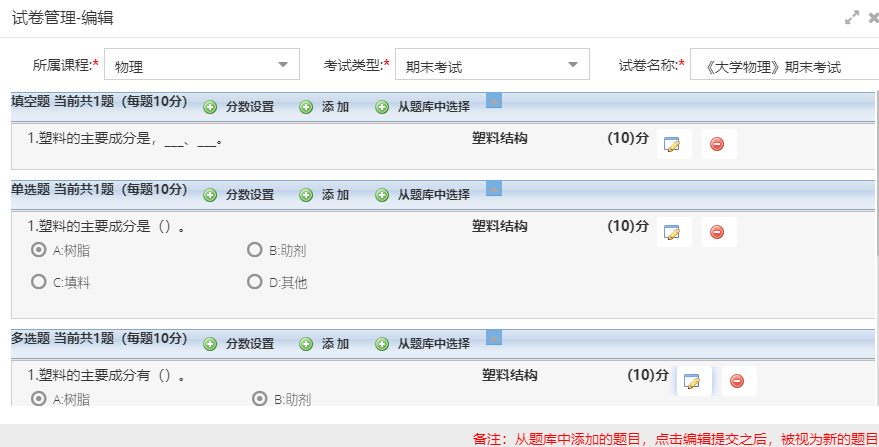 6
6
(图4-1-5)
组卷管理#
教师添加"添加组卷"按钮可批量生成试卷,页面展示所有的组卷信息,可根据试卷名称、组卷名称、所属课程进行搜索,组卷页面如图4-1-6,批量组卷生成的试卷会同步显示在试卷管理目录下。
课程名称:选自"教务管理→课程库管理→课程库列表"
考试类型:包含"期中考试、期末考试、月考、普通考试"
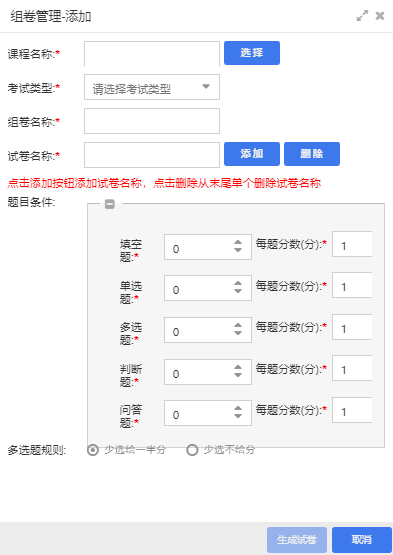 4
4
(图4-1-6)
线上考试管理#
展示所有已经添加的考试信息,可根据试卷名称、班级名称搜索相应的考试信息,支持对已经添加的考试信息进行编辑、删除、批量删除等操作(当前时间距离考试时间小于10分钟时间,不允许编辑删除)。创建考试时,可选择试卷名称、监考教师、班级名称、阅卷教师、设置考试时间、考试时长、添加备注信息等,如图4-1-7,考试创建成功后会在线上考试中心自动生成一条考试信息。
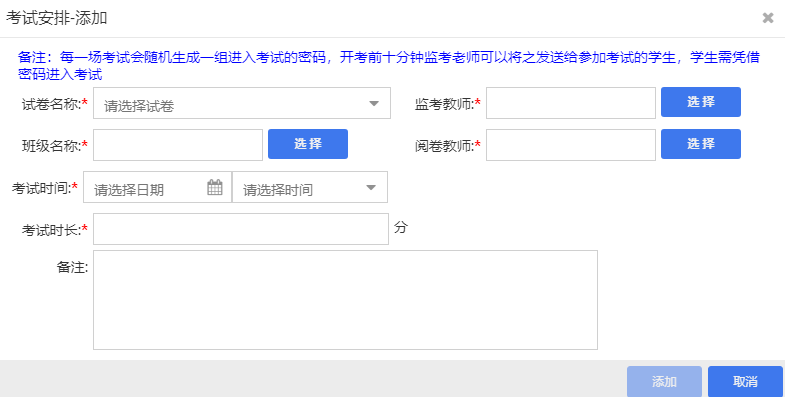
(图4-1-7)
试卷名称:关联已经添加过的试卷
监考教师/阅卷教师:关联"用户管理→教师列表",从教师列表中选择阅卷老师、监考老师
考试创建成功后,系统会给相应考生发送考试信息,考生可点击首页上方"
20"按钮,可查看相应考试通知,如图4-1-8
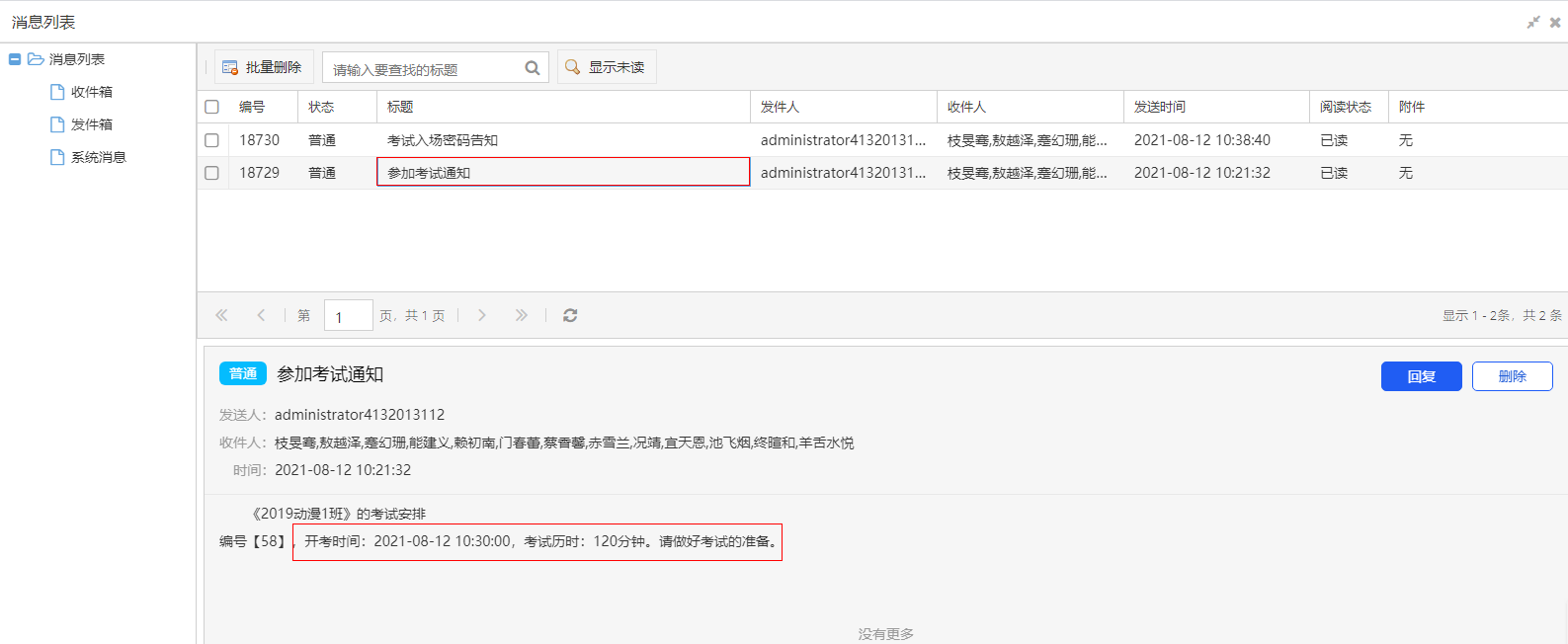 3
3
(图4-1-8)
线上考试中心#
进入考试需要验证考前由监考老师发送的入场密码,考试前教师点击操作栏"钮,可向考生发送本场考试的入场密码,如图4-1-9。学生登录后,点击首页上方"
20"按钮,可查看相应考试密码的通知信息,如图4-1-11,学生进入"线上考试中心"点击操作栏"进入考试"按钮,输入考试密码,即可进入考试,如图4-1-12,图4-1-13,点击"提交试卷"即可提交试卷。试卷提交后,教师未阅卷时,显示"尚未阅卷",阅卷老师阅卷结束后,考生点击操作栏"查看"即可查看考试成绩。
教师端:

(图4-1-9)
2
(图4-1-10)
学生端:

(图4-1-11)
 2
2
(图4-1-12)
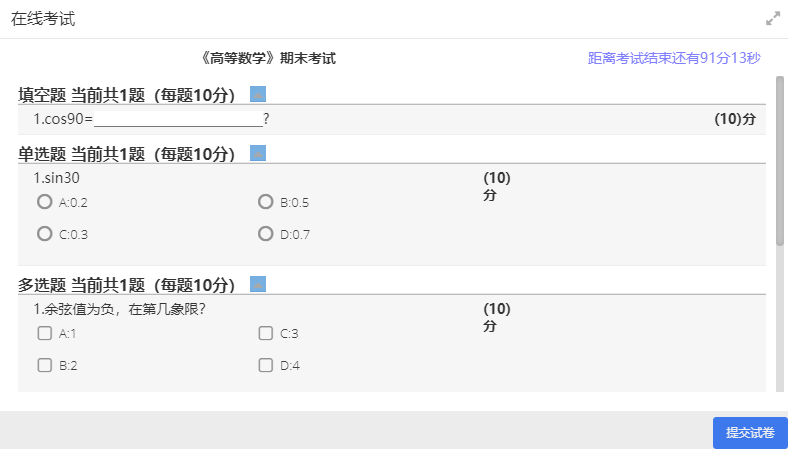
(图4-1-13)
提交试卷后,考试对应状态显示为"尚未阅卷"如图4-1-14,阅卷老师阅卷后,学生点
击操作栏"查看"按钮即可查看考试成绩,如图4-1-15:
2
(图4-1-14)
 44
44
(图4-1-15)
线上考试阅卷管理#
展示所有已经提交的试卷,能够查看考生试卷答题情况、对其评分,可根据试卷名称搜索页面信息,已经阅卷的试卷状态显示为"已审核-编辑",未阅卷的试卷状态显示为"进入阅卷",如图4-1-16,点击"进入阅卷"按钮进入阅卷页面,如图4-1-17:
 6
6
(图4-1-16)
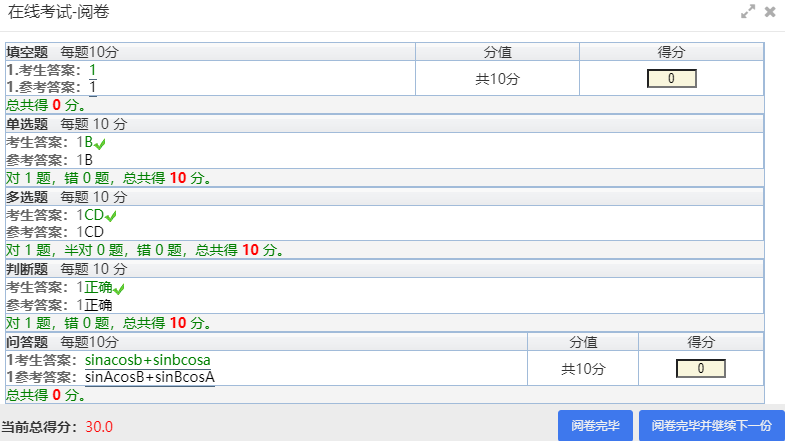
(图4-1-17)
线上考试成绩管理#
展示所有学生列表,并能够查看学生所有的线上考试的试卷、评分情况,按照学期、院系、专业、班级进行筛选,可输入学生姓名查询
线上考试成绩统计#
展示当前所有添加的学期信息,每学期包含两种类型考试信息(期中、期末),可按学年、学期进行筛选,点击操作栏"编辑"按钮后,可设置对应学期考试录入成绩的时间、状态、分值等。当某一学期考试状态为"不可添加成绩"时,则该学期考试成绩不能录入。
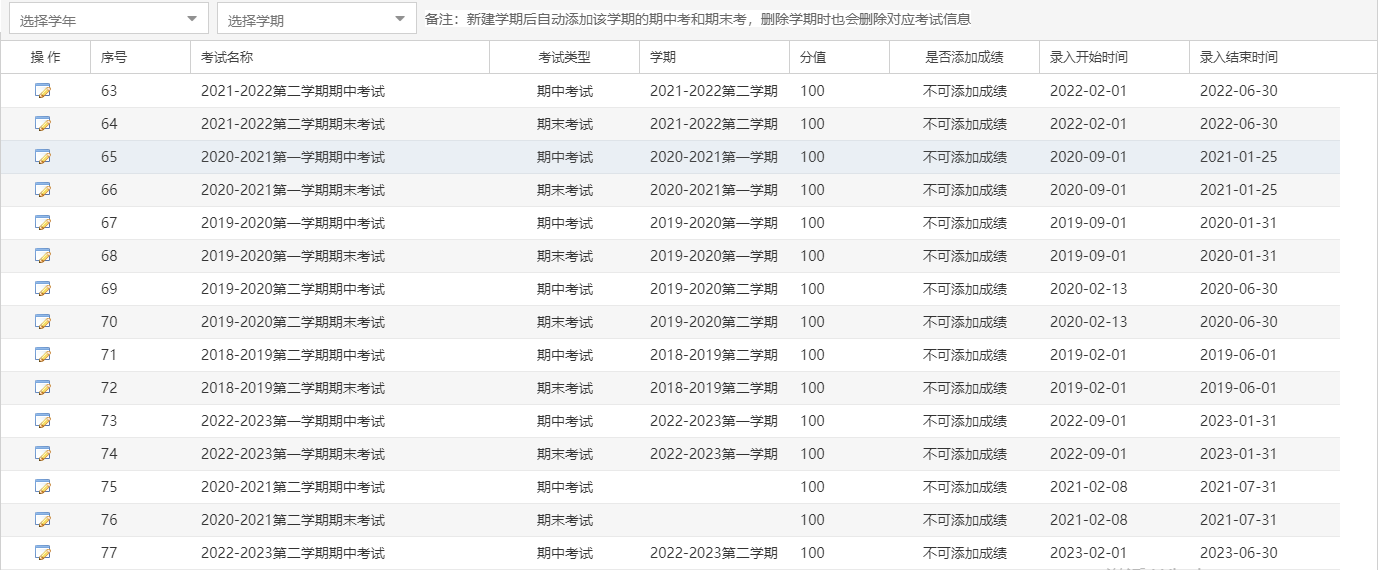
(图4-2-1)
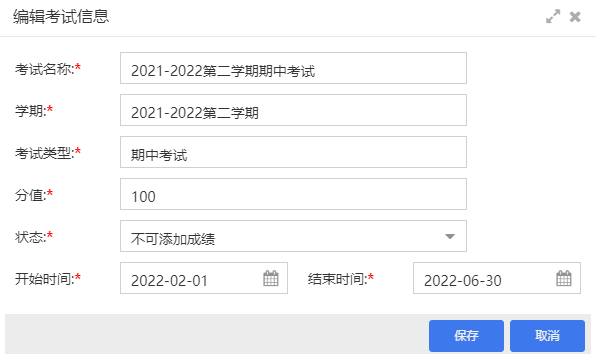 4
4
(图4-2-2)
学期信息来自于"教务管理→学年学期管理→学期管理"
线下考试成绩管理#
显示所有班级排课信息,可按年级、学年、学期、院系、专业筛选信息,支持根据课程名称、教师姓名、班级名称搜索页面信息,点击上方"批量导出"按钮可导出成绩录入情况。
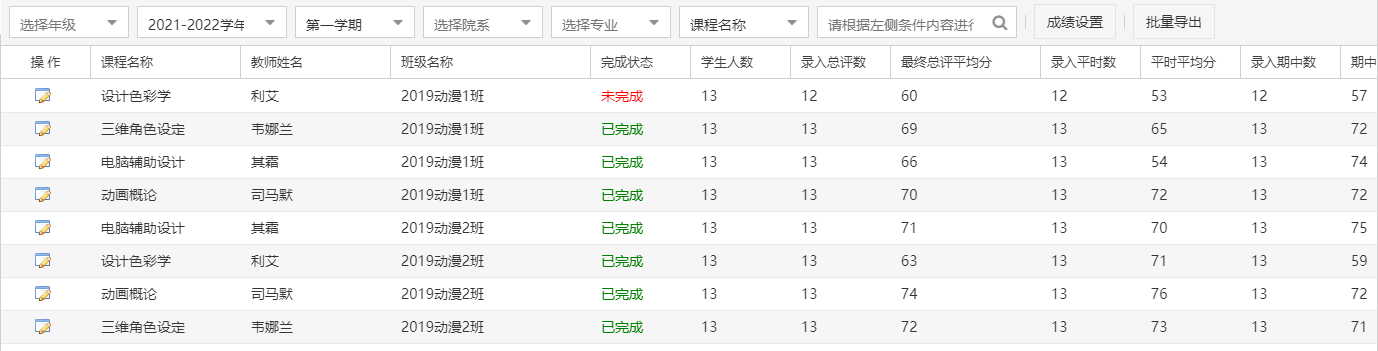
(图4-2-3)
点击上方"成绩设置"按钮进入成绩设置页面,可设置课程及格分数线、成绩占比等信息,点击下方"应用于所有未结束学期"按钮,可将当前设置的分数规则应用于当前所有未结束的学期,如图4-2-4,成绩未及格时,学生将进入补考,补考信息展示在4.2.5"补考成绩管理"目录下。
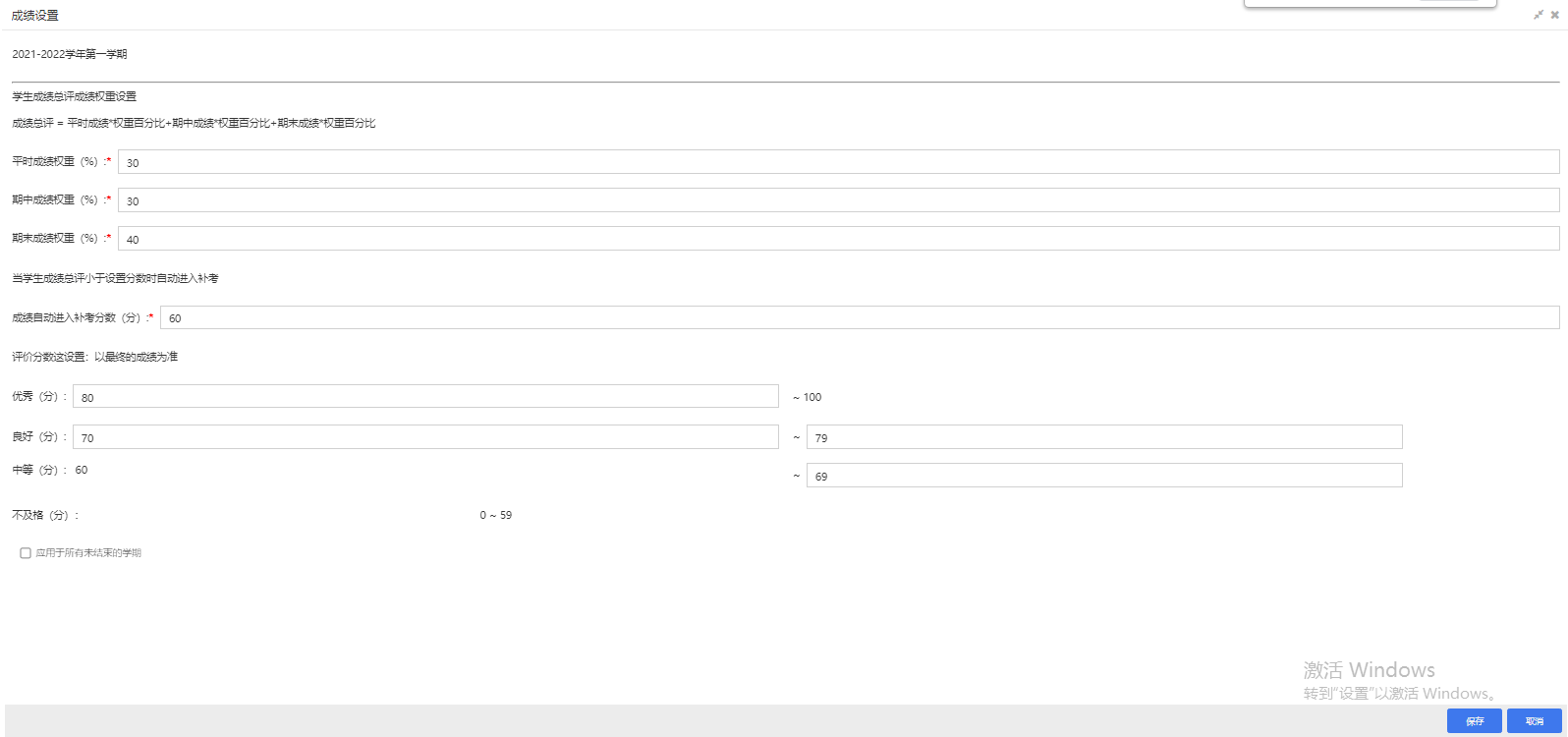
(图4-2-4)
点击操作栏"编辑"按钮进入成绩录入页面,教师可批量导入、导出学生的学科成绩,也可双击分数栏手动添加学生学科成绩,如图4-2-5:
 7
7
(图4-2-5)
页面课程信息来自"排课管理→排课和课表管理"
线下考试成绩修改审批#
页面展示由学生发起的成绩修改申请,pc端学生可在"学生个人管理中心→OA审批"中发起,移动端可在"首页→OA审批"发起,申请记录可根据当前流程状态筛选,支持按照申请关键字查询申请信息,学生发起审批页面如图4-2-6,
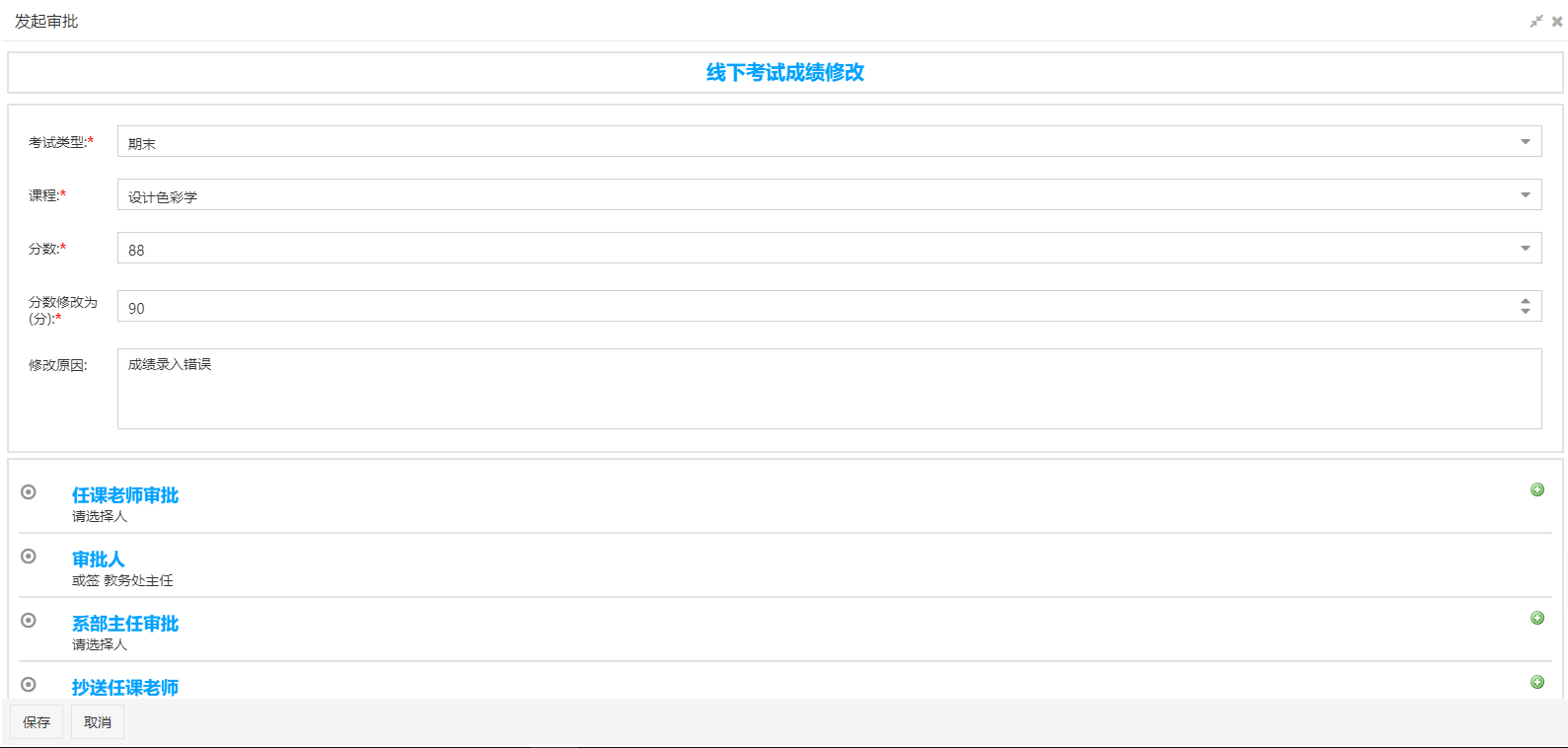
(图4-2-6)
选择要修改的考试成绩类型(期中或者期末)
选择要修改的学科成绩(具体的课程)
填写修改后的分数
选择相应的审批人和抄送人
如图4-2-7,图4-2-8,学生"枝旻骞"《设计色彩学》期末分数原为"88"分,发起成绩修改申请,且审批通过后,在成绩列表中成绩自动同步更新。

 3
3
(图4-2-8)
线下考试成绩统计分析#
以图表的形式展示班级成绩分布信息、班级课程成绩评价分布情况、班级补考重修人数、班级各课程补考重修人数等。支持根据学年、学期、院系、专业、班级、课程、成绩类型等筛选显示信息。如图:
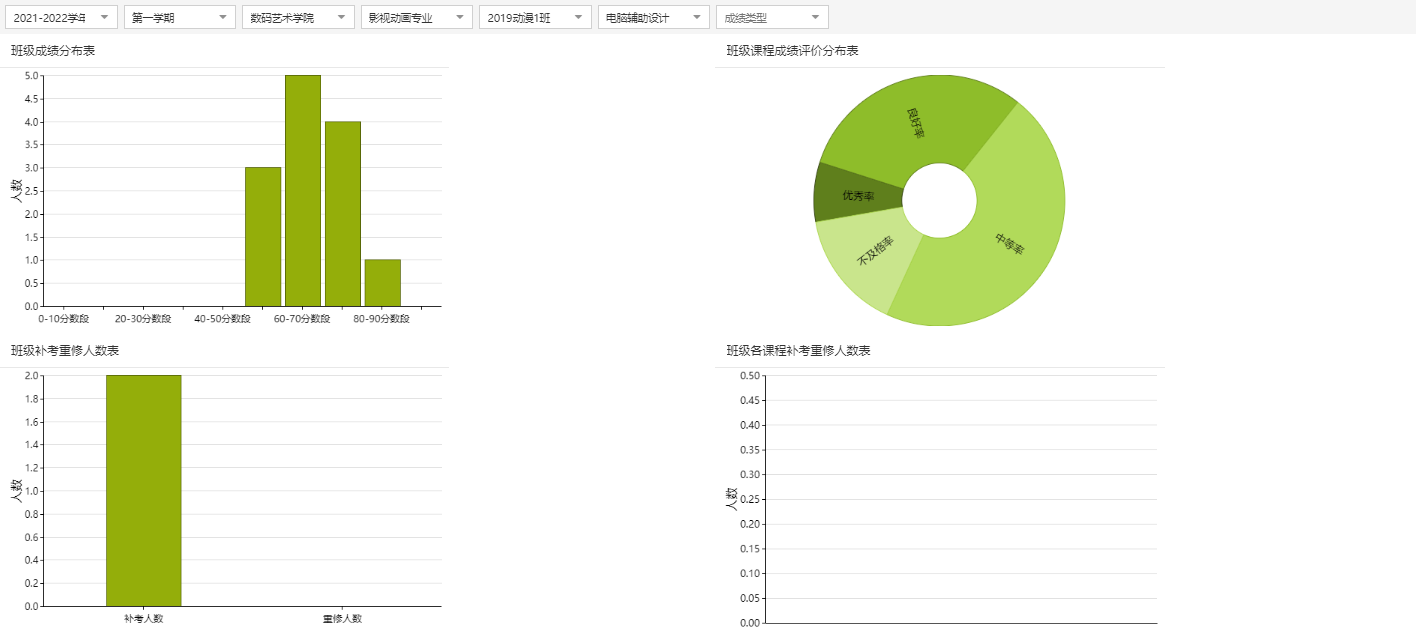 5
5
(图4-2-9)
补考成绩管理#
展示考试成绩未及格需要补考的学生信息,成绩设计规则参照4.2.2"线下考试成绩管理"(图4-2-4),可按年级、学年、学期、院系、专业筛选信息,支持根据课程名称、教师姓名、班级名称、学生姓名搜索页面信息。
点击上方"批量导出"按钮可导出学生补考信息。点击上方"补考设置"进入补考成绩设置页面,可设置课程补考及格分数线,点击下方"应用于所有未结束学期"按钮,可将当前设置的补考分数规则应用于当前所有未结束的学期,如图4-2-11,当学生补考成绩未及格时,学生将进入重修,重修信息展示在4.2.6"重修成绩管理"目录下。
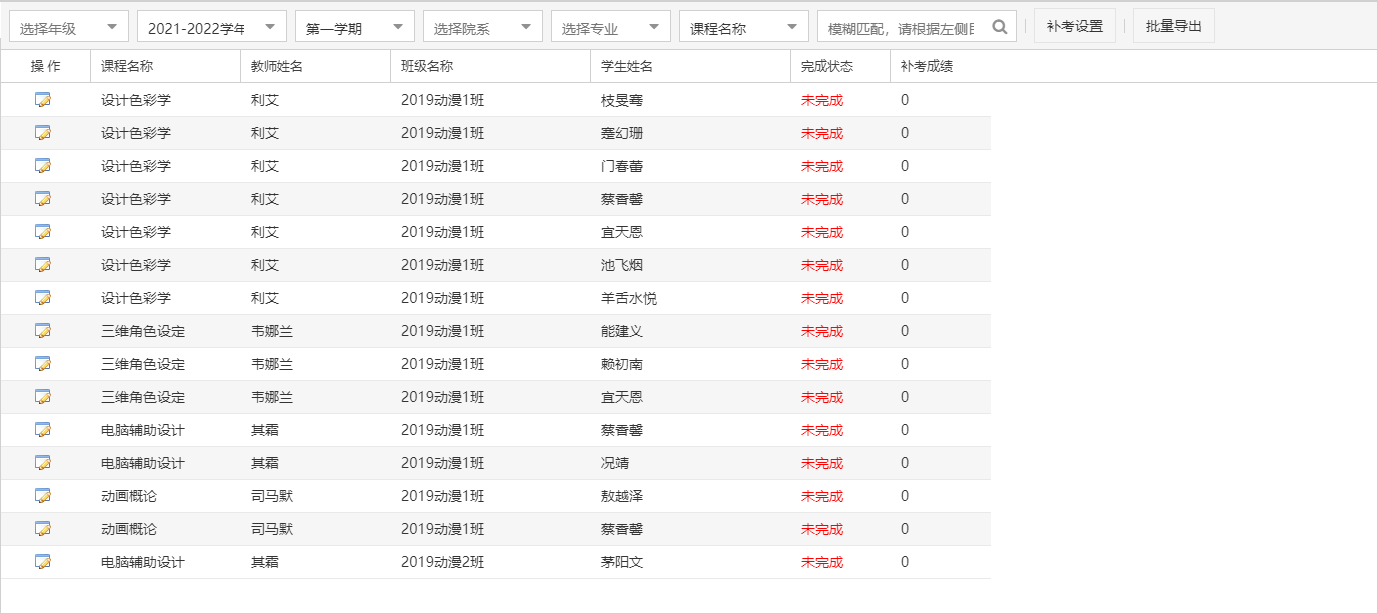
(图4-2-10)
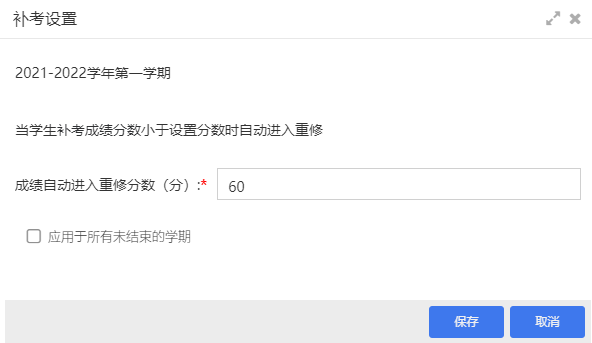 3
3
(图4-2-11)
点击操作栏"编辑"按钮进入添加补考成绩页面,教师可双击分数栏手动添加学生学科补考成绩,如图4-2-12:
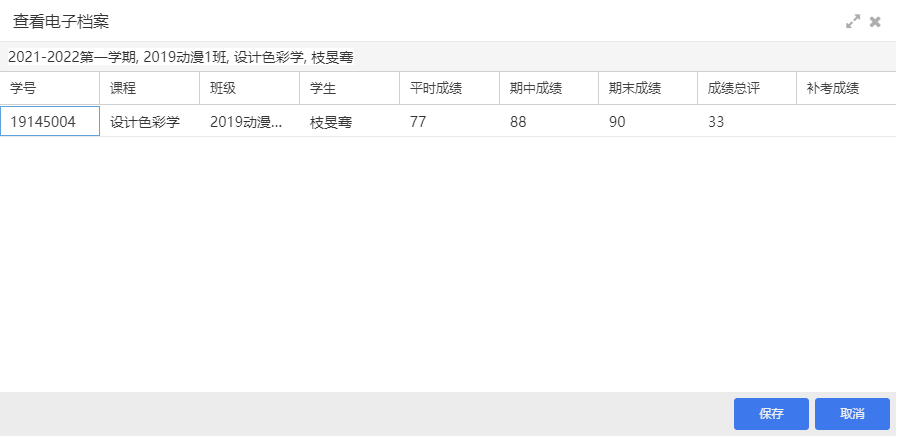
(图4-2-12)
重修成绩管理#
展示补考成绩未及格需要重修的学生信息,成绩设计规则参照4.2.5"补考成绩管理"(图4-2-11),可按年级、学年、学期、院系、专业筛选信息,支持根据课程名称、教师姓名、班级名称、学生姓名搜索页面信息。
点击上方"批量导出"按钮可导出学生重修信息。点击上方"重修设置"进入重修成绩设置页面,可设置课程重修及格分数线,点击下方"应用于所有未结束学期"按钮,可将当前设置的重修分数规则应用于当前所有未结束的学期,如图4-2-14,当学生重修成绩未及格时,学生将再次进入重修,成绩页面自动生成一条下学年该课程重修记录信息,如图4-2-15:
 5
5
(图4-2-13)
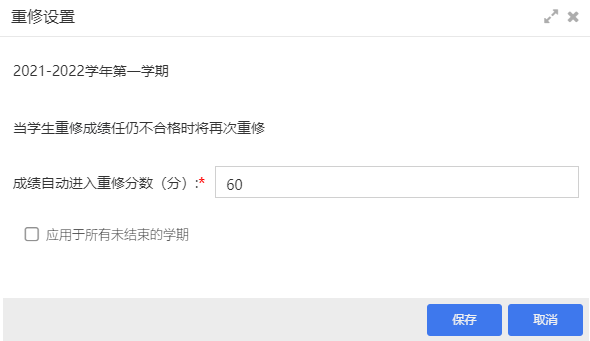
(图4-2-14)
点击操作栏"编辑"按钮进入重修成绩设置页面,教师可双击分数栏手动添加学生学科重修成绩,如图4-2-15,当学生重修成绩未及格时,学生将再次进入重修,成绩页面自动生成一条下学年该课程重修记录信息。
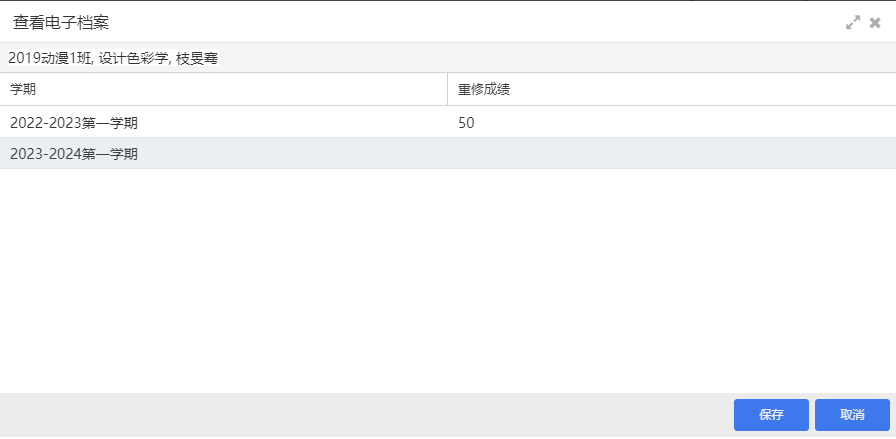
(图4-2-15)
公共选修课成绩管理#
页面展示学生选修课成绩信息,可按学年、学期筛选信息,支持根据课程名称、教师姓名搜索页面信息。点击上方"批量导出"按钮可导出学生选修课成绩信息。点击上方"成绩设置"进入选修课成绩设置页面,可设置选修课成绩及格分数线,点击下方"应用于所有未结束学期"按钮,可将当前设置的选修课分数规则应用于所有未结束的学期,如图4-2-17:

(图4-2-16)
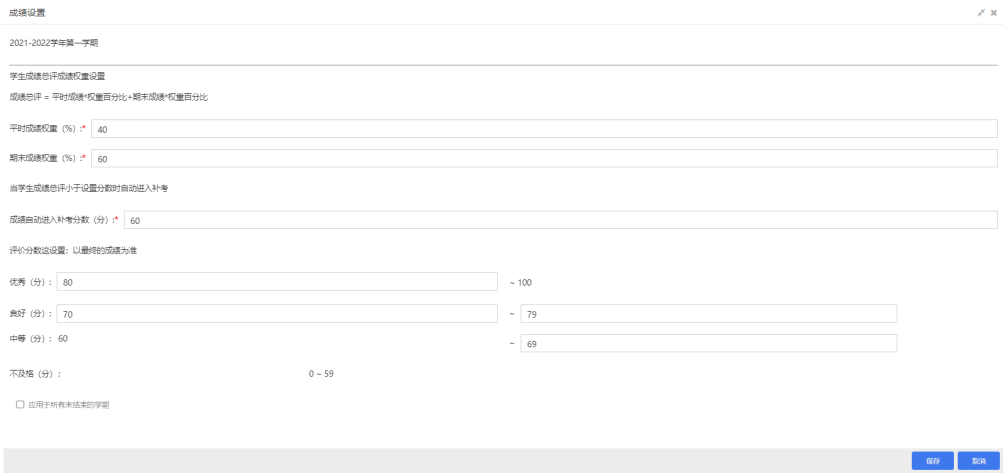 1
1
(图4-2-17)
点击操作栏"编辑"按钮进入添加选修课成绩页面,教师可批量导入、导出学生的选修课成绩信息,教师可双击分数栏手动添加学生选修课成绩,如图4-2-18:
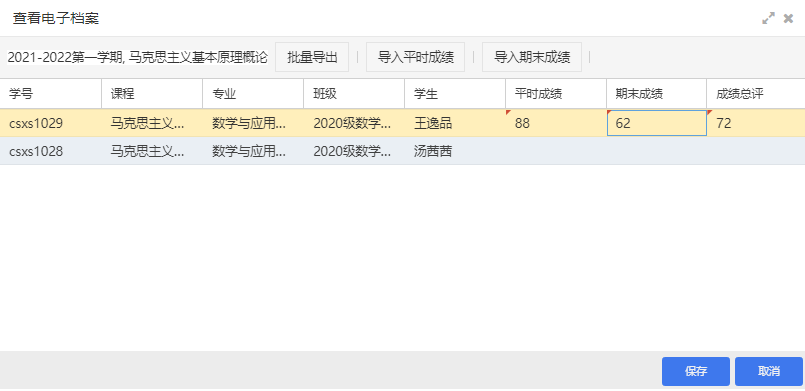 7
7
(图4-2-18)
>展示学生的学分信息,可按年级、院系、专业筛选信息,支持根据学生姓名搜索页面信息。点击上方"批量导出"按钮可导出学生学分信息,点击"批量打印"按钮可打印学生学分信息。
 4
4
(图4-3-1)
- 应完成学分信息来自"排课管理→培养方案→第3步(设置毕业条件)"
点击操作栏"查看"按钮进入学生学分详情页面,如图4-3-2,点击上方"打印"按钮可打印学生学分详情信息。
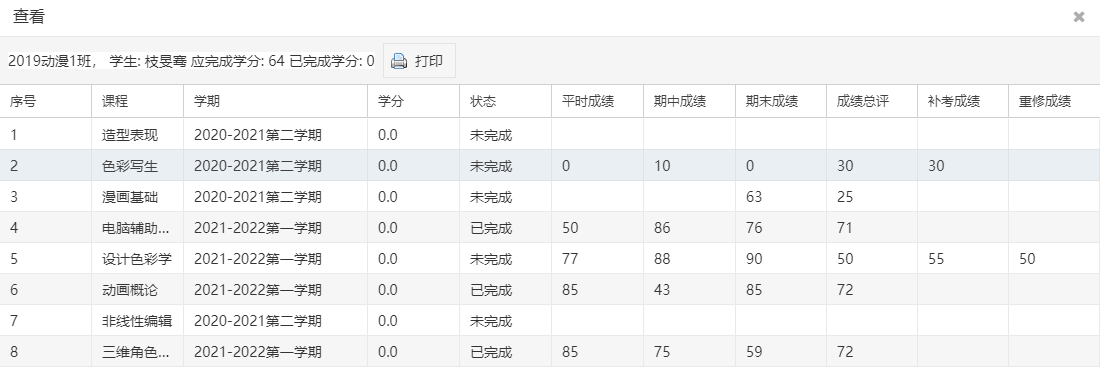
(图4-3-2)
展示已经添加的所有职业技能等级证书的培训信息,可按年级、月份、证书等级、证书名称筛选信息,支持根据培训标题搜索页面信息,可对已经添加的培训信息进行编辑、删除。
 9
9
(图4-4-1)
如图4-4-2是证书培训信息添加页面,职业名称下拉框信息来自4.4.2"职业技能等级证书管理",认定等级默认显示5种"初级(五级)、中级(四级)、高级(三级)、技师(二级)、高级技师(一级)"。
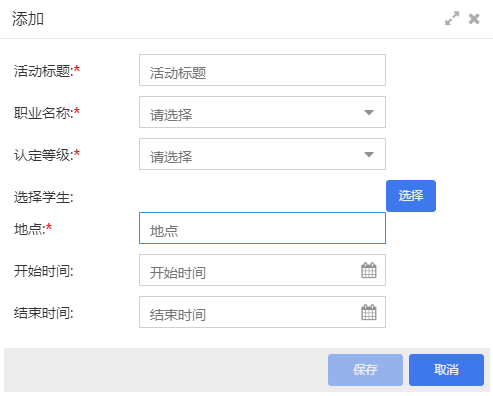
(图4-4-2)
等级证书考试管理#
页面显示已经添加的所有证书考试信息,支持按照年份、月份进行信息筛选,可按职业证书名称进行搜索,支持对已添加的考试信息进行编辑、删除、下载附件等操作。
 6
6
(图4-4-3)
添加证书考试页面如图4-4-4所示:
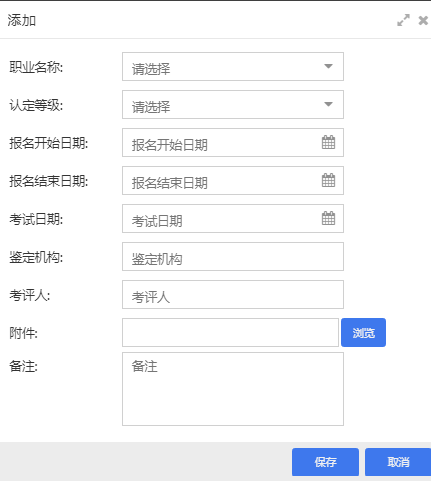
(图4-4-4)
职业名称来自"职业技能等级证书管理"目录下添加的证书信息
认定等级默认显示5种"初级(五级)、中级(四级)、高级(三级)、技师(二级)、高级技师(一级)"。
点击操作栏"报名管理(
height="0.13)"按钮进入考试报名页面,已报名学生信息支持按照年级、院系、专业、班级进行筛选,可按学生姓名进行查询,如图4-4-5,点击页面上方"新增报名"按钮即添加学生报名,点击"批量导出"可导出已经报名的学生信息。
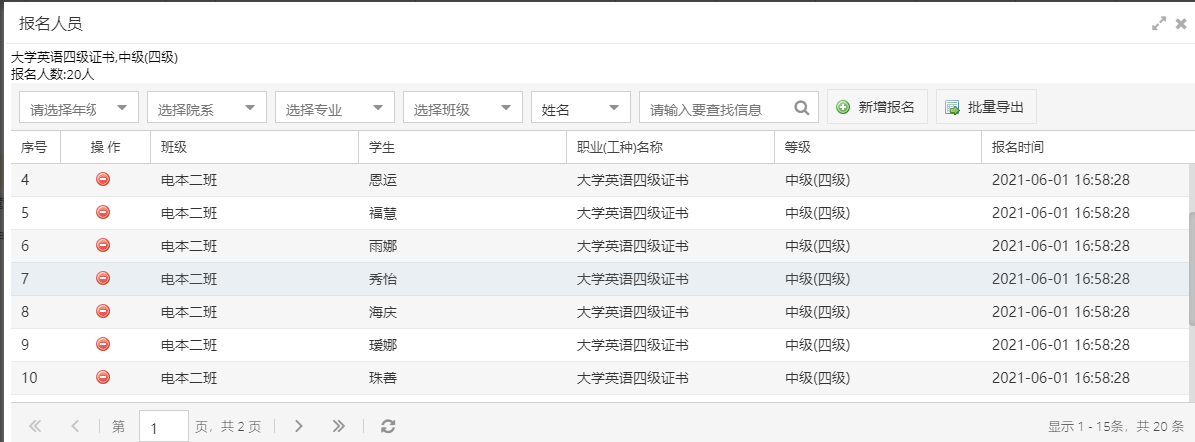 1
1
(图4-4-5)
点击操作栏"成绩管理(17708333333333334in" height="0.16)"按钮进入考试成绩管理页面,学生信息支持按照年级、院系、专业、班级进行筛选,可按学生姓名进行查询,如图4-4-6:
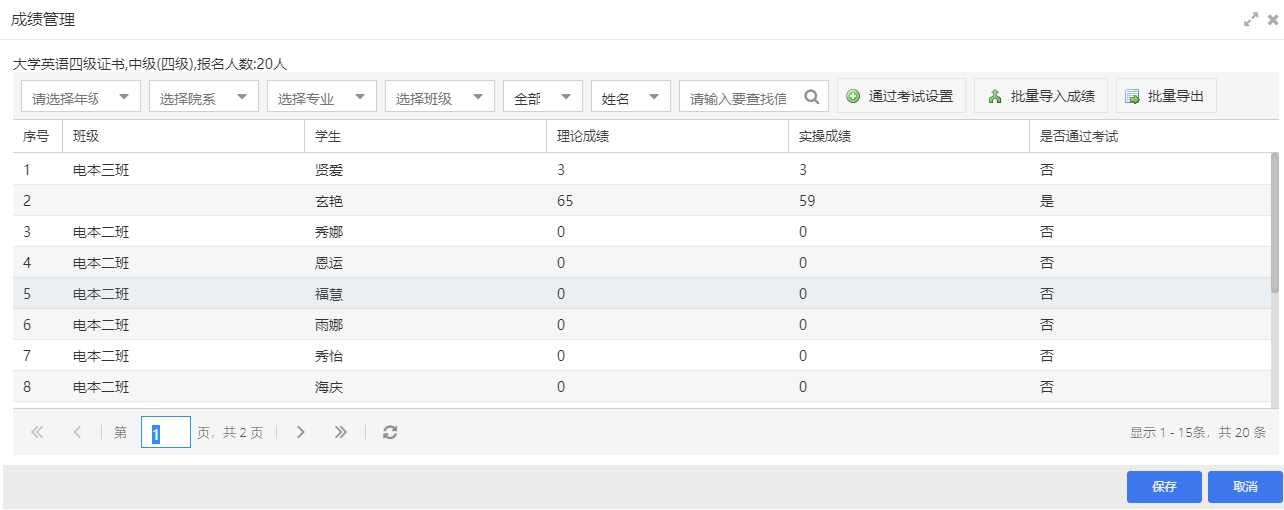 2
2
(图4-4-6)
点击上方"通过考试设置"按钮进入证书考试成绩设置页面,可设置理论、实操成绩通过分数线,如图4-4-7,当学生考试的理论成绩和实操成绩都通过时,对应通过考试。

(图4-4-7)
点击上方"批量导入成绩"或"批量导出"按钮可导入已报名学生成绩或导出已报名的学生考试成绩。
职业技能等级证书管理#
展示已经添加的所有职业技能等级证书信息,可按证书名称进行搜索,支持对已经添加的证书信息进行编辑,点击上方"批量导出"按钮可导出已添加的证书信息,可设置证书可转换学分支持的课程,可查看证书持有人员等。
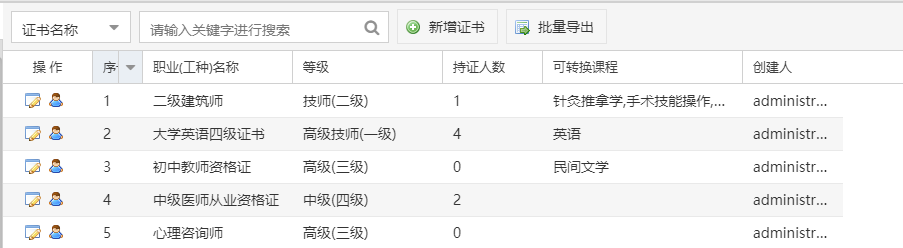 5
5
(图4-4-8)
如图4-4-9是证书添加页面,点击如图按钮可选择证书支持转换学分的课程,当学生持有该证书时,证书所支持的课程学分学生自动获得。
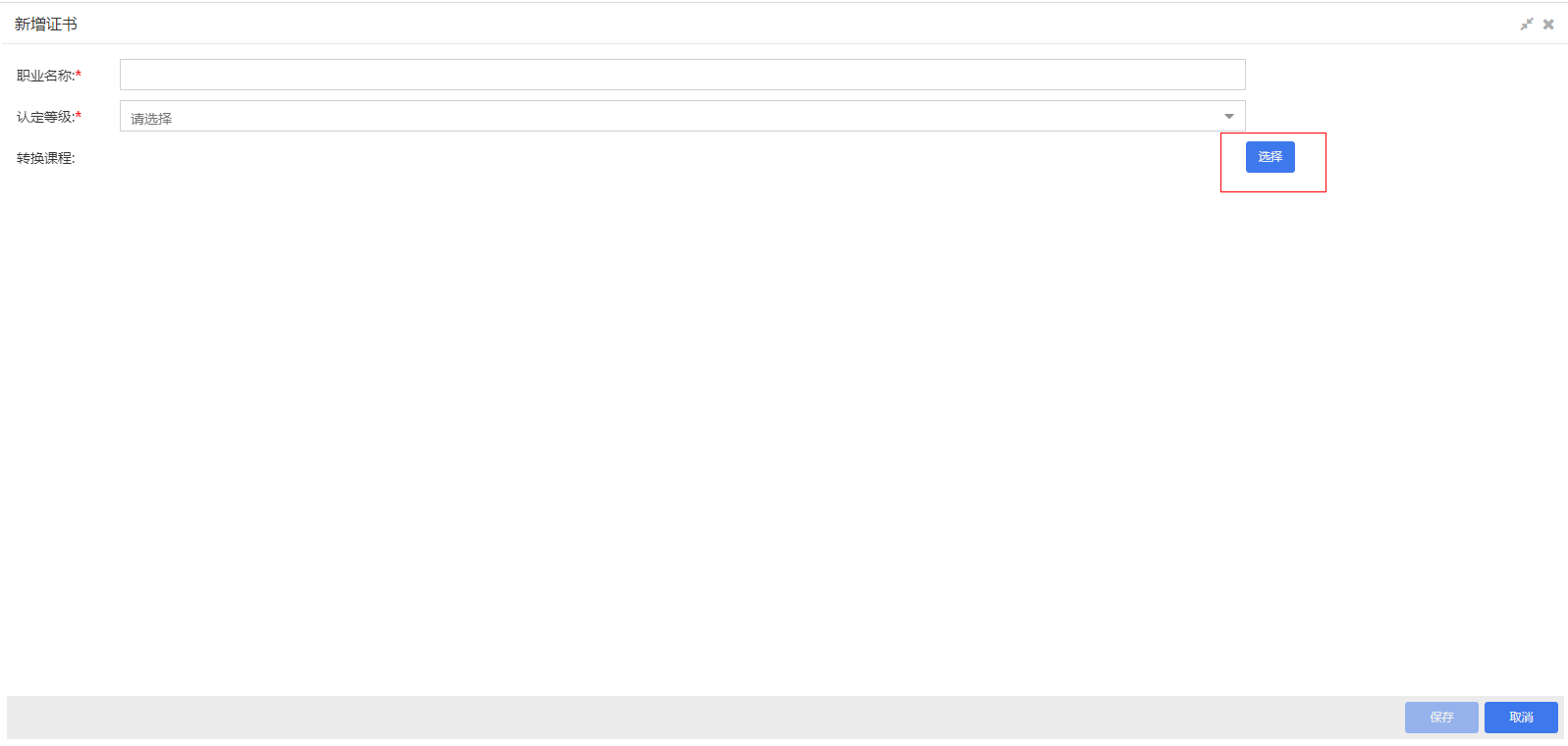
(图4-4-9)
点击操作栏"持证人员管理"按钮可查看当前证书的持有人员,如图4-4-10:
点击"持证人员管理"页面操作栏"发证"按钮可以编辑相应持证人员的证书编号、发证机构、发证日期等,如图4-4-11:
点击上方"批量导出"可导入当前证书的持有人员信息
点击上方"批量导入编号"可重新编辑当前证书持有人员的证书编号

(图4-4-10)
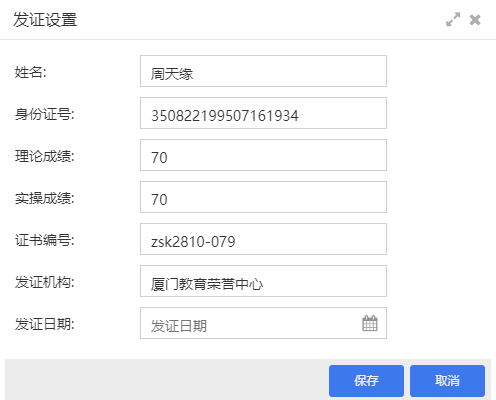 9
9
(图4-4-11)
职业技能等级证书申请审批#
页面展示由学生发起的证书申请信息,pc端学生可在"学生个人管理中心→OA审批"中发起,移动端可在"首页→OA审批"发起,申请记录可根据当前流程状态筛选,支持按照申请关键字查询申请信息,学生发起审批页面如图4-4-12,
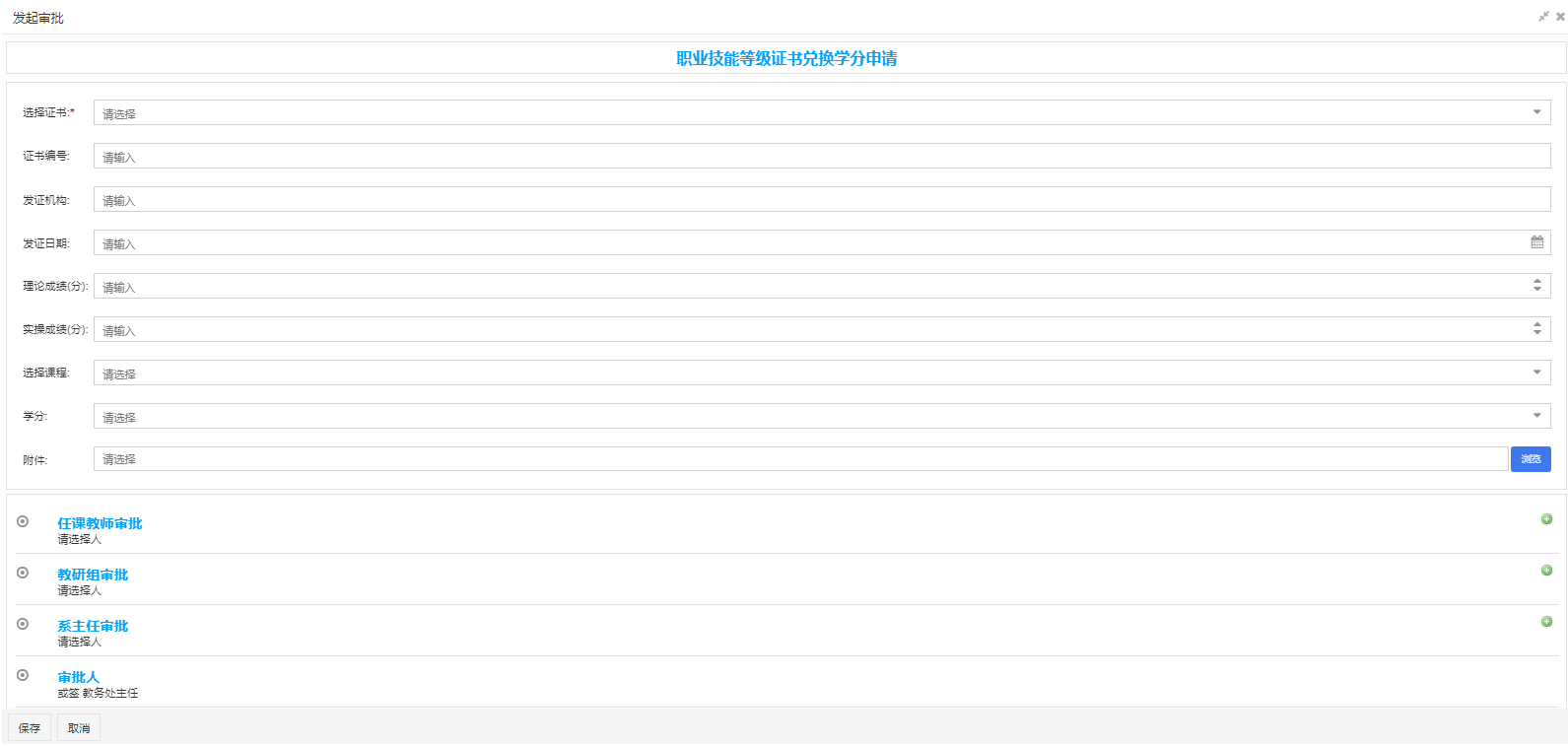 7
7
(图4-4-12)
选择可转换的证书
输入证书编号、发证机构、发证日期、成绩
点击课程下拉框获取要转换的课程、点击学分下拉框获取课程所对应的学分
选择审批人、抄送人
如图4-4-13,图4-4-14,图4-4-15学生"枝旻骞"的《色彩写生》课程学分未获得,当发起证书申请,且证书申请审批通过后,学分状态自动同步获得。(所申请的"人力资源高级证书"支持转换学分的课程有《色彩写生》)

 7
7
(图4-4-14)
 5
5
(图4-4-15)
等级证书考试统计#
以柱状图的形式展示各类已添加证书的报名人数、持证人数信息,支持按照年级、证书等级、证书名称筛选信息,也可根据院系、专业、班级信息查询相关报名人数和持证人数,如图:
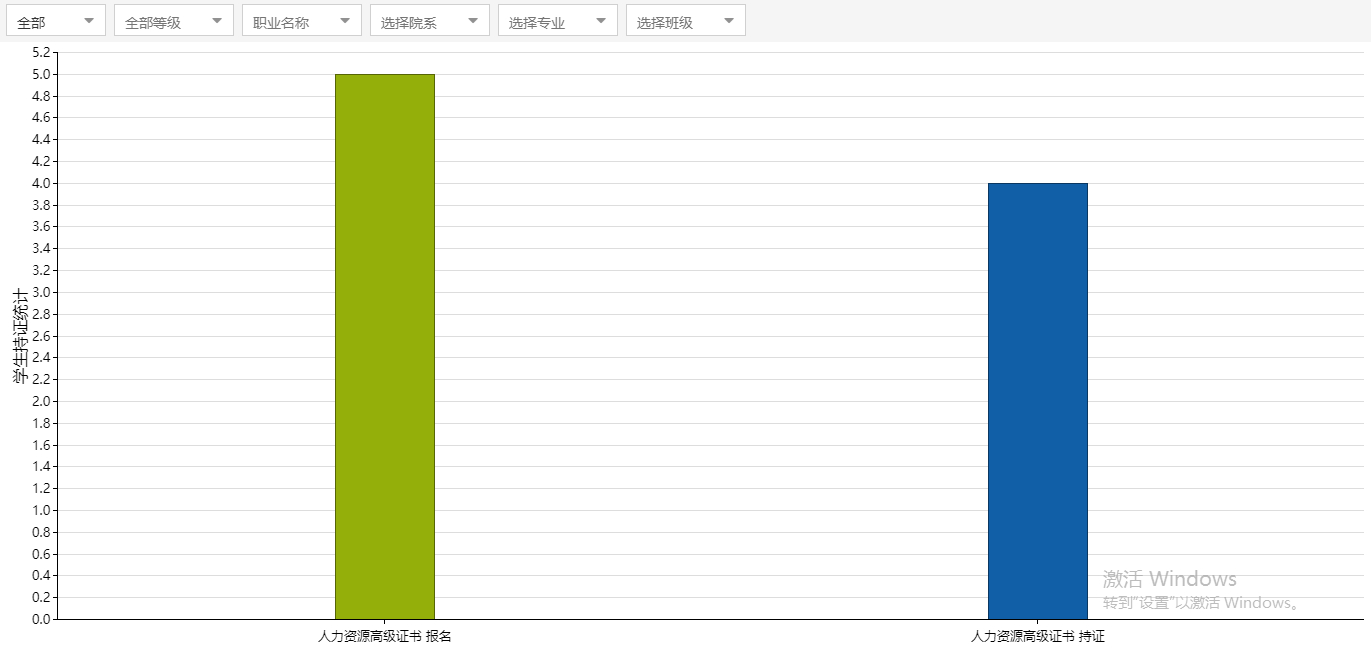 4
4
(图4-4-16)
如(图5-1-1),课件采集列表显示课程名称、课件名称、所属类别、所属院系、所属专业、上传人名称、上传时间等内容;支持输入关键字搜索;
分别点击2按钮,可以下载示例资源,教师用户可参照《课件资源制作与打包教程》文档将《课件示例包》修改为自己想要制作的课件包;
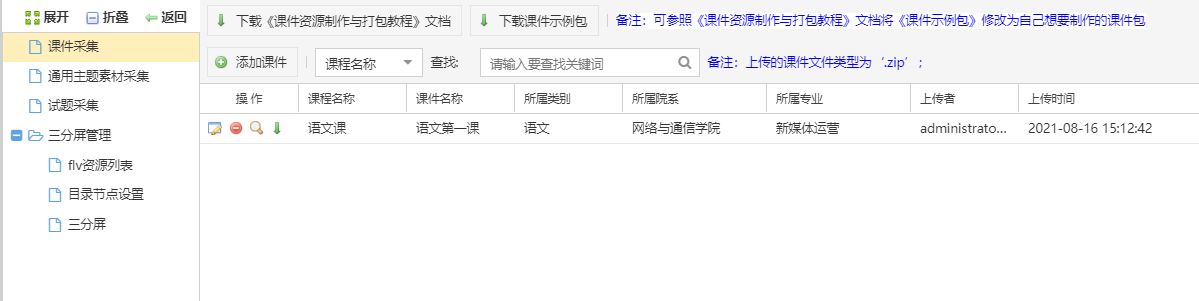 2
2
(图5-1-1)
点击24按钮,弹窗显示添加课件信息表单(如图5-1-2),包括填写课件名称、课程名称、所属类别、所属院系、所属专业等内容;支持上传课件文件,上传的课件文件类型必须为'.zip'格式;添加保存后自动在列表中显示;
点击19删除按钮,弹窗二次确认是否要删除该条信息,以防误操作;
点击19下载按钮,可以下载上传的课件;
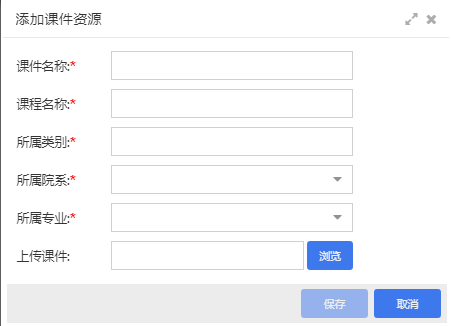
(图5-1-2)
点击17编辑按钮,弹窗显示所要编辑的课件信息(如图5-1-3),编辑内容字段与添加的内容字段一致;
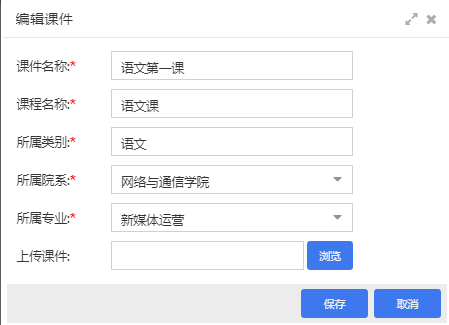
(图5-1-3)
点击18查看按钮,跳转到新页面,可以预览课件(如图5-1-4);
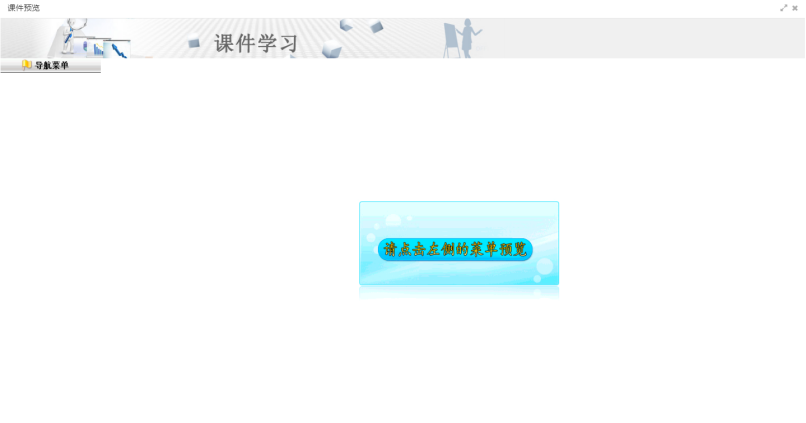 9
9
(图5-1-4)
通用主题素材采集#
如(图5-2-1),素材采集列表显示素材名称、主题名称、所属类别、所属院系、所属专业、上传人名称、上传时间等内容;支持输入关键字搜索;
分别点击 7
7
(图5-2-1)
点击27按钮,弹窗显示添加素材资源信息表单(如图5-2-2),包括填写素材名称、主题名称、所属类别、所属院系、所属专业等内容;支持上传素材文件,上传的素材文件类型必须为'.zip'格式;添加保存后自动在列表中显示;
点击19删除按钮,弹窗二次确认是否要删除该条信息,以防误操作;
点击19下载按钮,可以下载上传的素材资源;
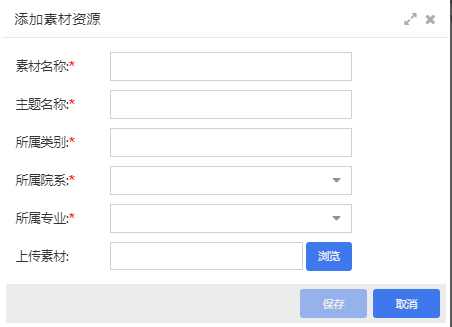
(图5-2-2)
点击17编辑按钮,弹窗显示所要编辑的素材信息(如图5-2-3),编辑内容字段与添加的内容字段一致;
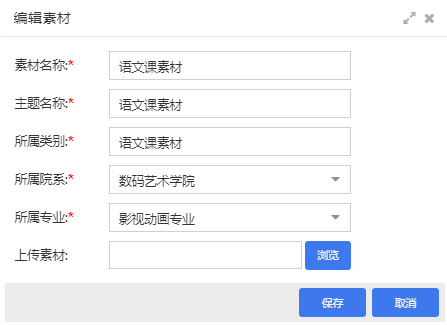
(图5-2-3)
点击18查看按钮,跳转到新页面,可以预览素材(如图5-2-4);
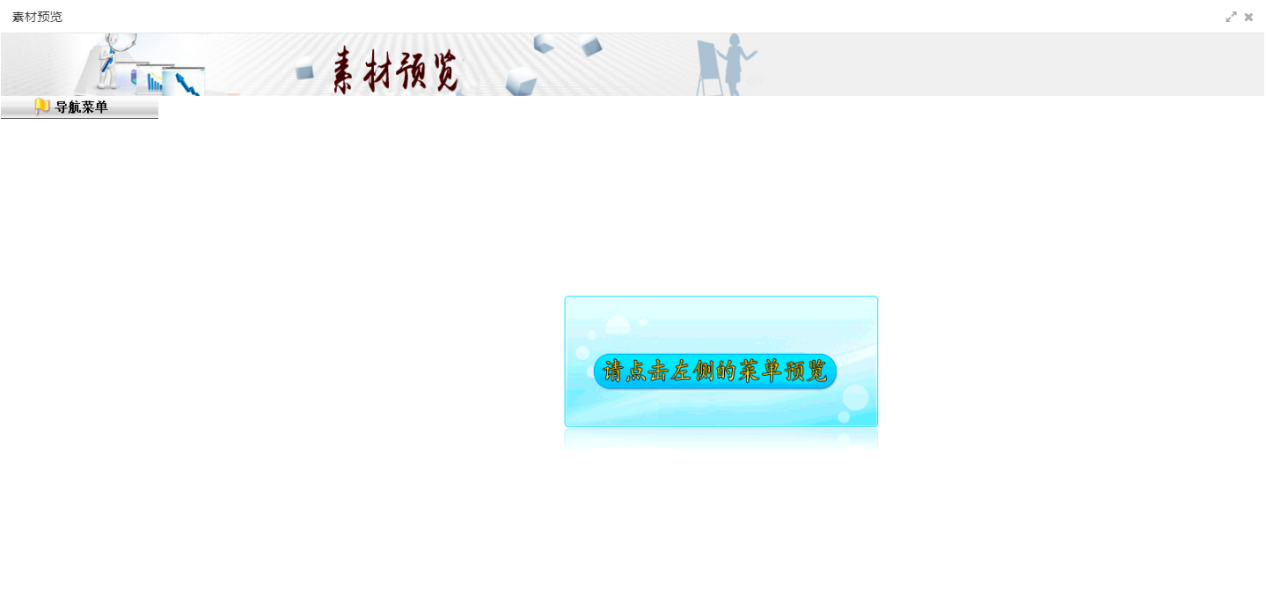
(图5-2-4)
试题采集#
如(图5-3-1),试题采集列表显示主题名称、试题名称、所属类别、所属院系、所属专业、上传人名称、上传时间等内容;支持输入关键字搜索;
分别点击24按钮,可以下载示例资源,教师用户可参照《试题资源制作与打包教程》文档将《试题示例包》修改为自己想要制作的试题包;

(图5-3-1)
点击27按钮,弹窗显示添加试题资源信息表单(如图5-3-2),包括填写试题名称、主题名称、所属类别、所属院系、所属专业等内容;支持上传试题文件,上传的试题文件类型必须为'.zip'格式;添加保存后自动在列表中显示;
点击19删除按钮,弹窗二次确认是否要删除该条信息,以防误操作;
点击19下载按钮,可以下载上传的试题资源;
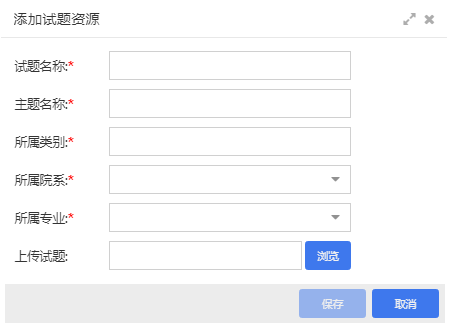 4
4
(图5-3-2)
点击17编辑按钮,弹窗显示所要编辑的素试题信息(如图5-3-3),编辑内容字段与添加的内容字段一致;
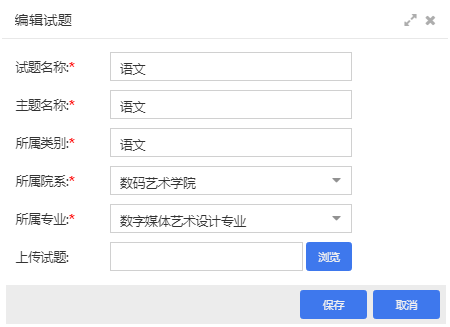 3
3
(图5-3-3)
点击18查看按钮,跳转到新页面,可以预览试题(如图5-3-4);
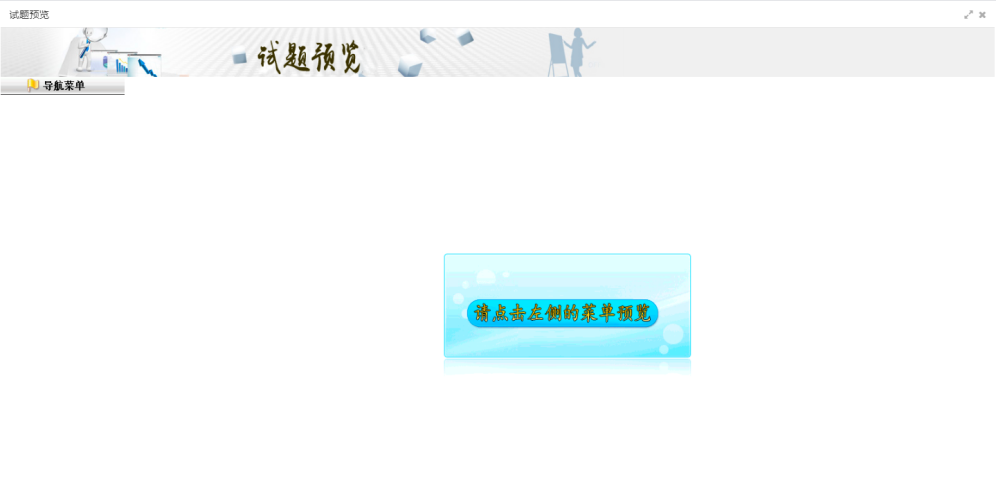 1
1
(图5-3-4)
如(图5-4-1),flv资源管理列表显示文件名称、创建时间、创建人等内容;支持输入关键字搜索;
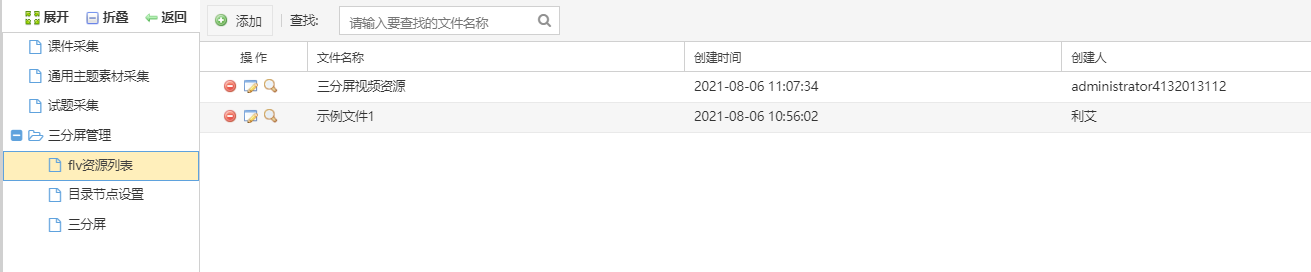
(图5-4-1)
点击3按钮,弹窗显示添加文件表单(如图5-4-2),包括填写文件名称、填写备注等内容;支持上传flv格式文件,;添加保存后自动在列表中显示;
点击19删除按钮,弹窗二次确认是否要删除该条信息,以防误操作;
5
(图5-4-2)
点击17编辑按钮,弹窗显示所要编辑的文件信息(如图5-4-3),编辑内容字段与添加的内容字段一致;
点击18查看按钮,弹窗显示所要查看的文件信息,查看的内容字段与添加的内容字段一致;
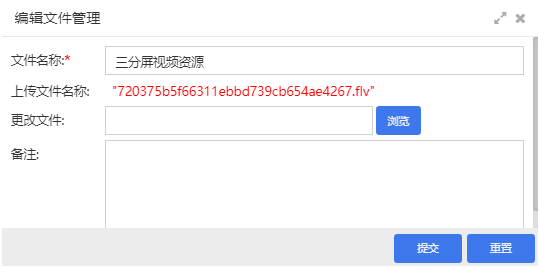 5
5
(图5-4-3)
目录节点设置#
如(图5-4-4),目录节点列表显示目录名称、菜单分级、父级目录等内容;支持输入关键字搜索;
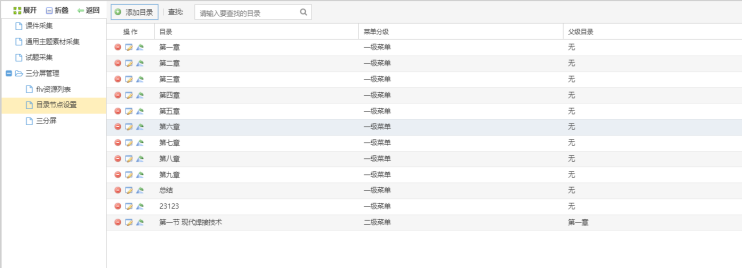 2
2
(图5-4-4)
点击,包括选择菜单分级、选择父级目录、输入目录名称、选择资源等内容;
点击19删除按钮,弹窗二次确认是否要删除该条信息,以防误操作;
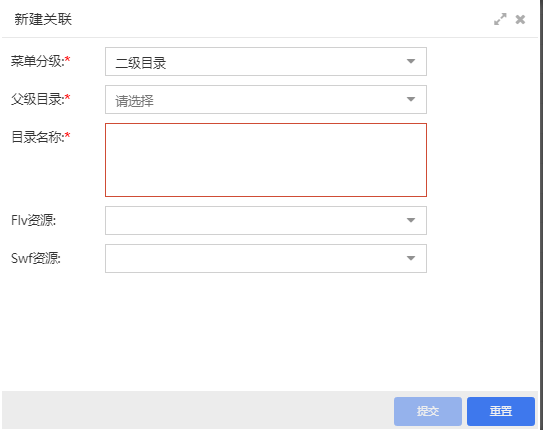 0
0
(图5-4-5)
点击17编辑目录按钮,弹窗显示所要编辑的目录信息(如图5-4-6),可以编辑目录名称,选择关联目录资源;
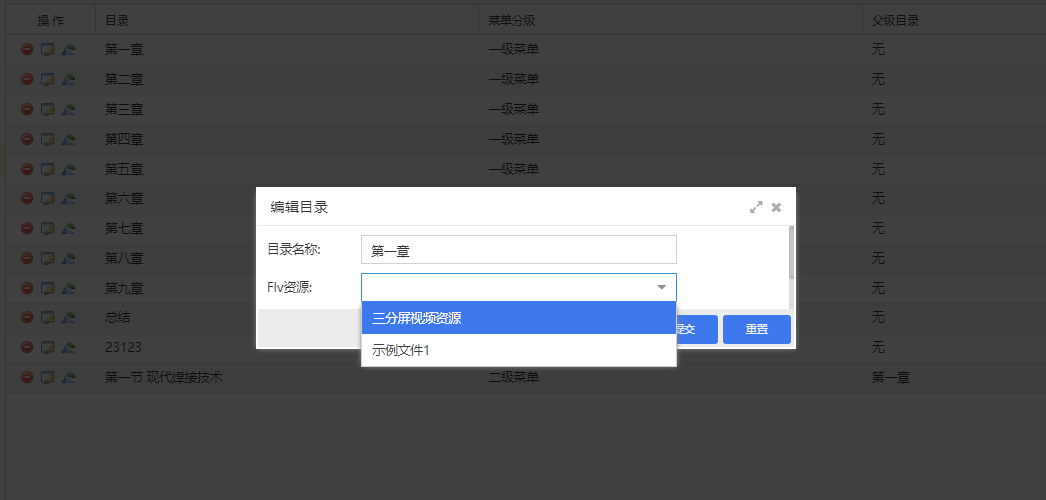 7
7
(图5-4-6)
点击,点击创建关联内容按钮,会在视频下方出现内容输入框,选择对应视频时间、输入显示内容,提交保存成功后,显示在右边的列表;可以点击编辑按钮,对内容重新编辑;点击删除按钮,则会删除关联内容;
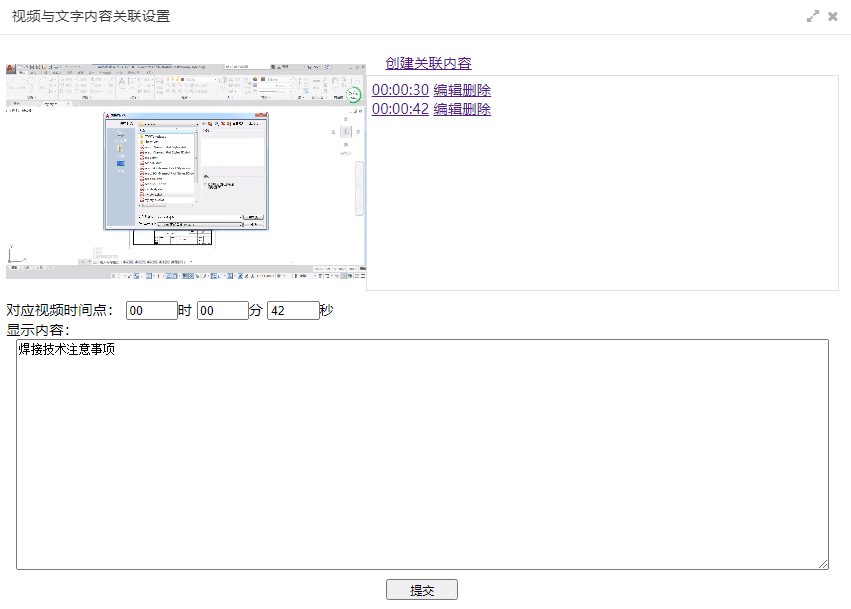 8
8
(图5-4-7)
三分屏#
如(图5-4-8),三分屏即屏幕分成三块显示内容,左上角显示与目录关联的视频,左下角显示目录章节名称,右边屏幕显示,与视频关联的内容(必须先在目录节点设置目录中设置关联内容);
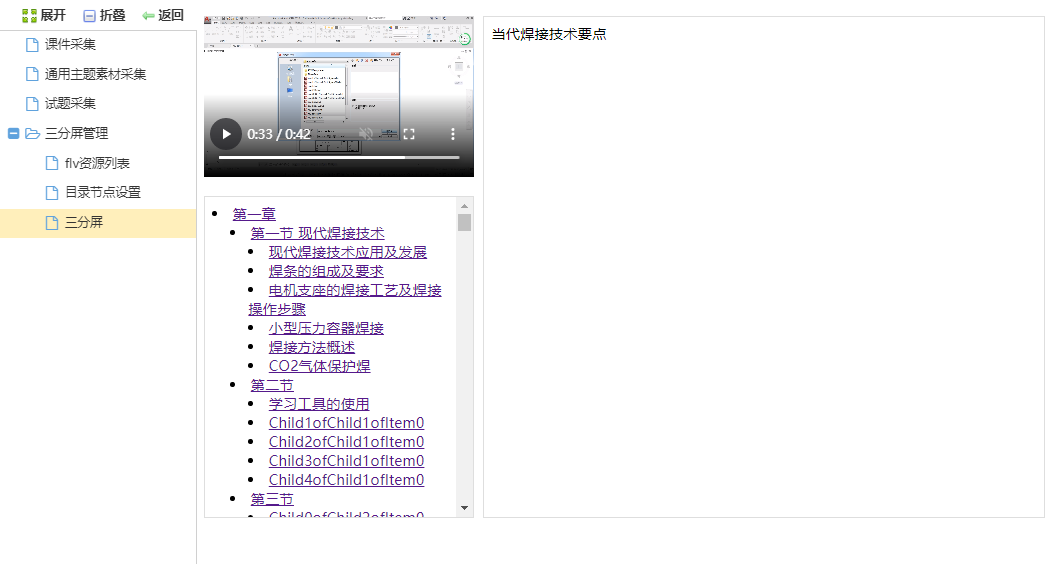 0
0
(图5-4-8)
周历安排页面如下图所示:
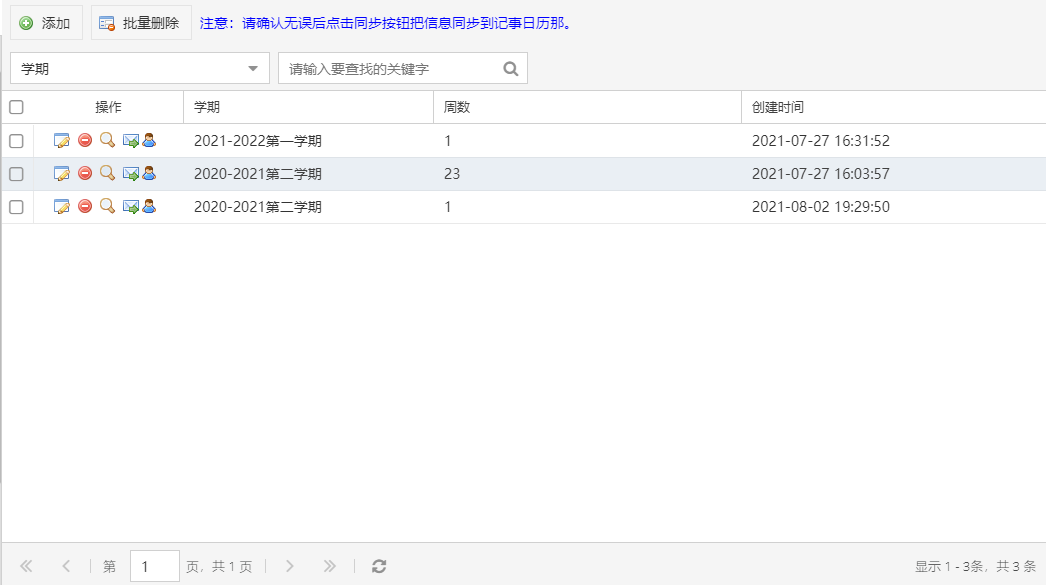 0
0
(图6-1-1)
添加:选择学期、周数、日期、填写内容、起止时间、地点、出席领导、参加人员、支持人、召集人、承办部门等创建周历安排,如下图所示:
 9
9(图6-1-2)
根据学期标题关键词搜索;
展示学期周历列表,包括编辑、删除、预览、发送通知、同步等功能;其中编辑支持编辑该学期下所有的周历事项安排情况;同步:同步到教师个人管理中心的记事日历目录中。如下图所示:
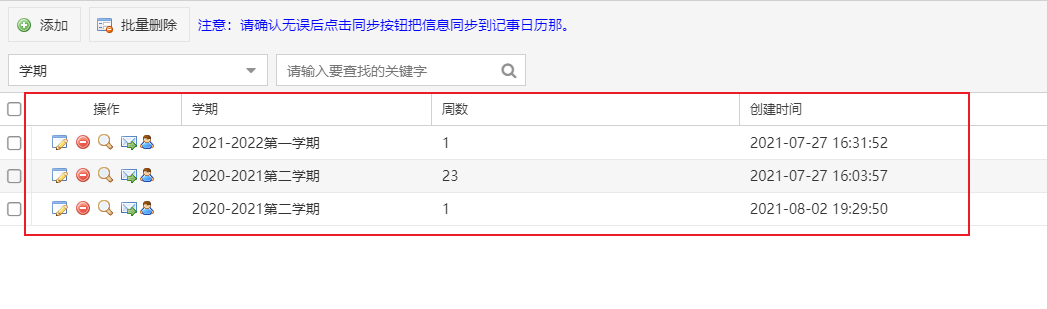 3
3(图6-1-3)
发送通知:点击发送通知后,相关的人员都有收到消息;
同步:点击"同步"按钮后,周历的信息会同步到教师个人管理中心的记事日历目录中。如下图所示:
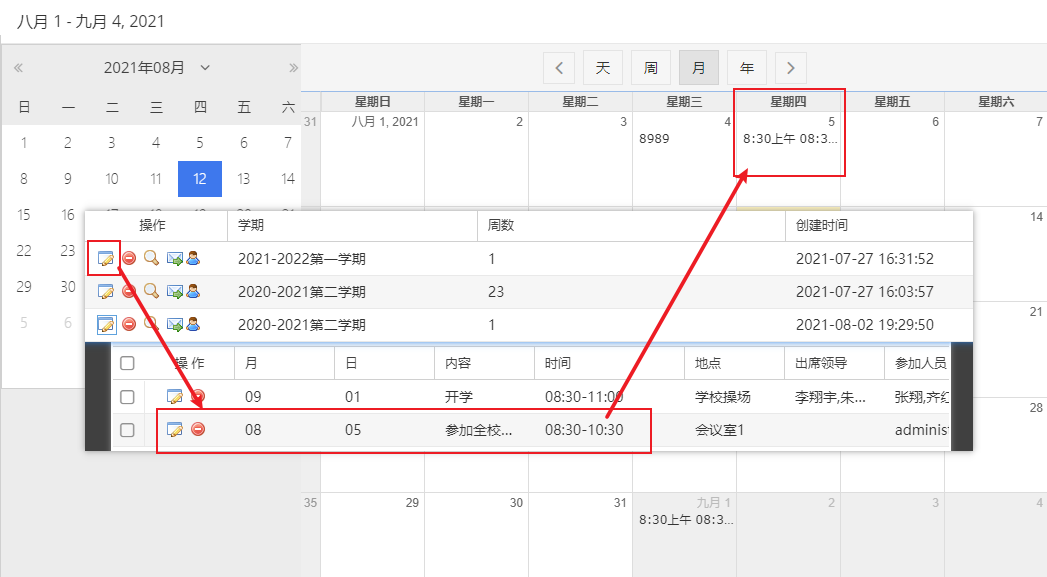
(图6-1-4)
周历安排查阅#
周历安排查阅页面如下图所示:
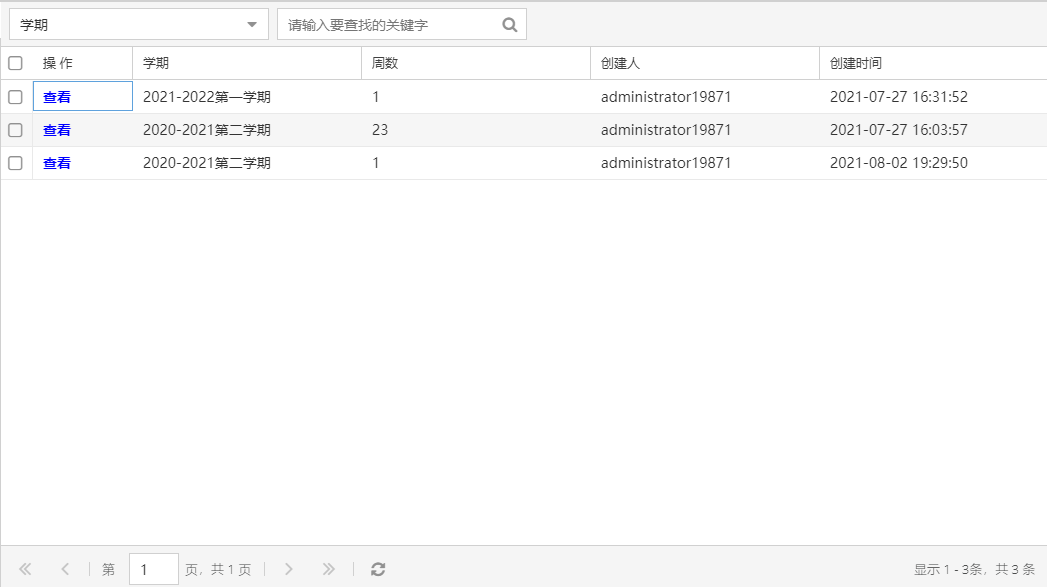 0
0
(图6-1-5)
根据学期标题关键词搜索;
查看:点击"查看"后弹出的窗口中显示详情,如下图所示:

一周工作安排#
一周工作安排的页面如下图所示:
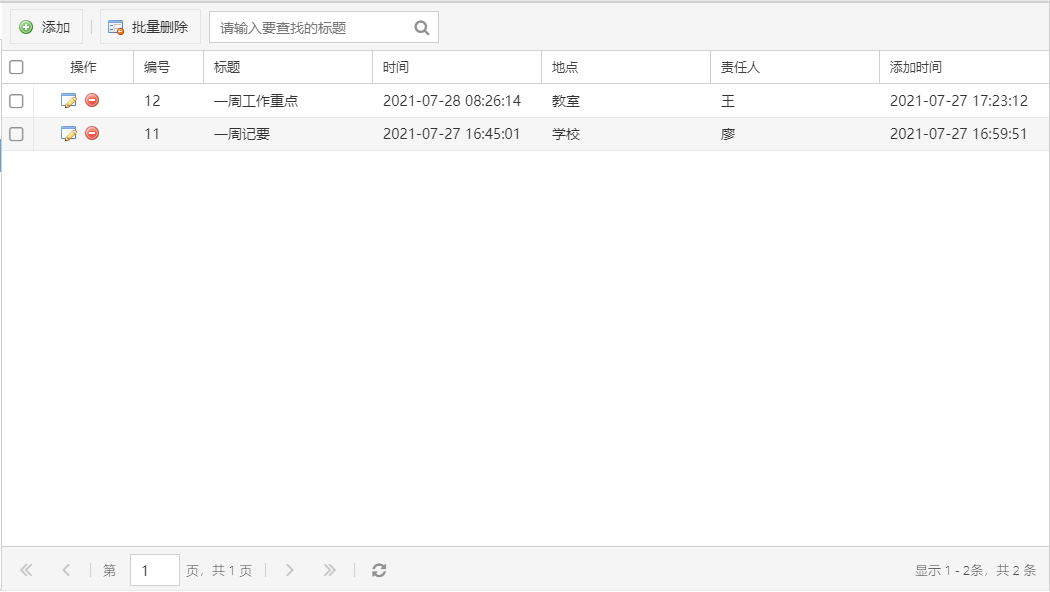
(图6-1-7)
添加:填写标题、选择时间、填写地点、责任人、内容等创建工作安排,如下图所示:
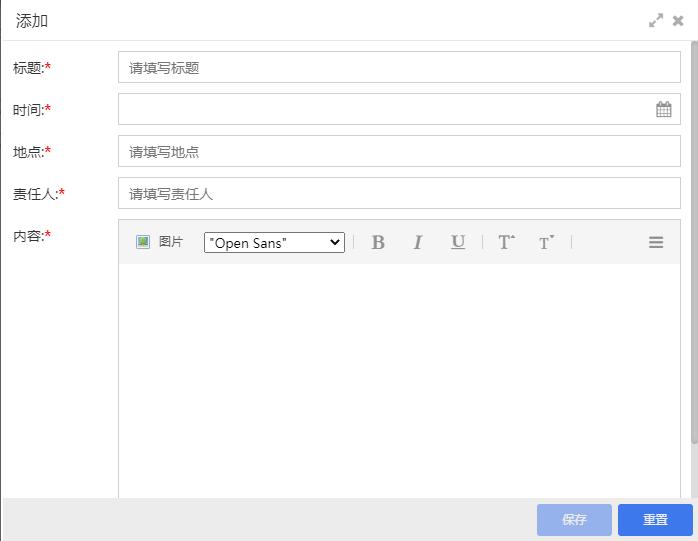
(图6-1-8)
查询框:根据安排标题关键词搜索;
页面列表:展示周工作安排情况,支持编辑、删除等操作。
会议室列表页面如下图所示:
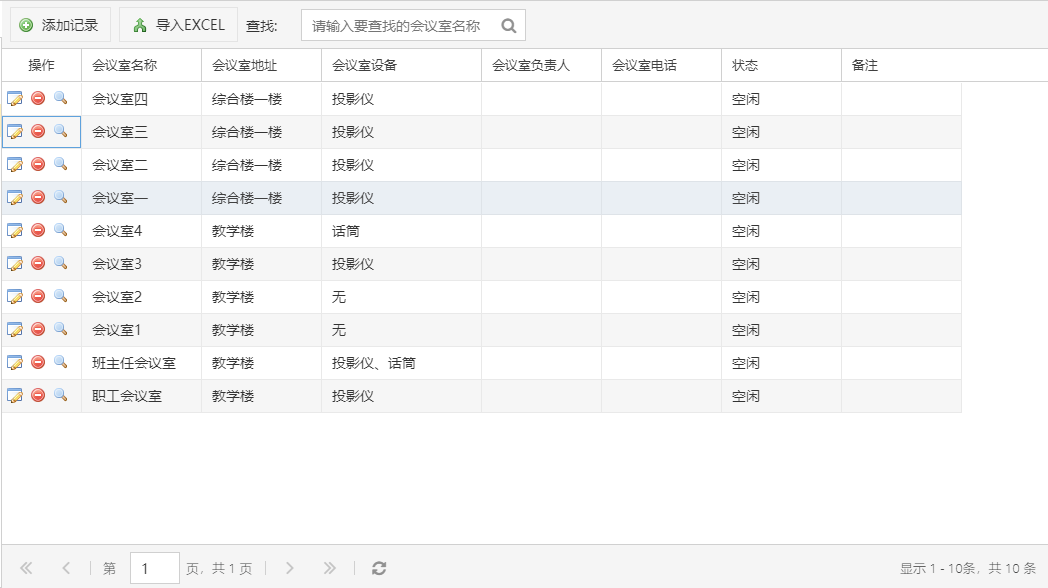
(图6-2-1)
添加记录:填写会议室名才、地址、设备、负责人、电话、备注等创建会议室,如下图所示:

查询框:根据会议室名称关键词搜索;
页面列表:展示会议室列表,支持编辑、删除、使用记录等功能;
使用记录:查看从会议安排目录产生的对应数据,如下图所示:
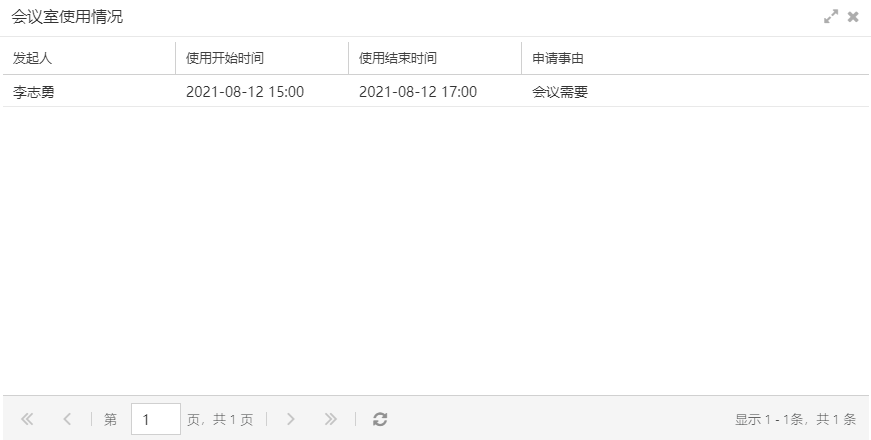
(图6-2-3)
会议室使用审核#
登录教师账号在"OA审批-办公管理-会议室申请"发起会议室申请;如下图所示:
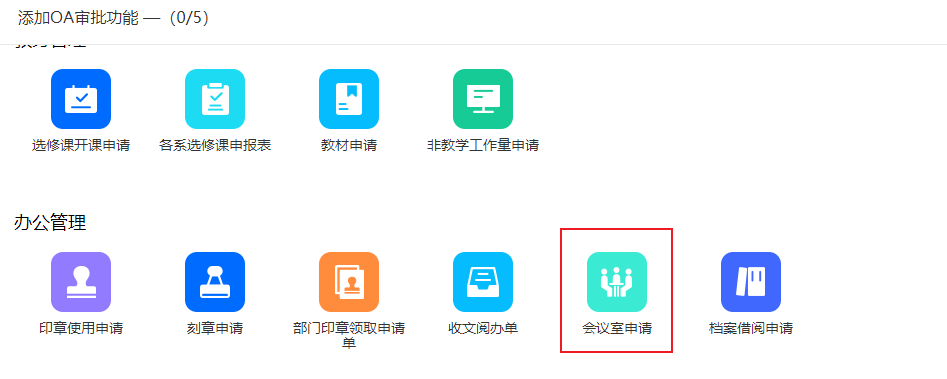 7
7(图6-2-4)
在会议室申请窗口录入信息后,点击提交。提交后的详情如下图所示:
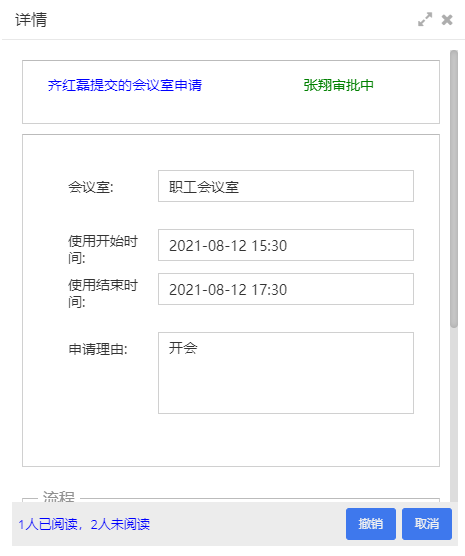 9
9(图6-2-5)
点击详情窗口中的
(图6-2-6)
点击详情窗口中左下角的
height="0.2后,弹出已阅读用户及阅读时间,如下图所示:
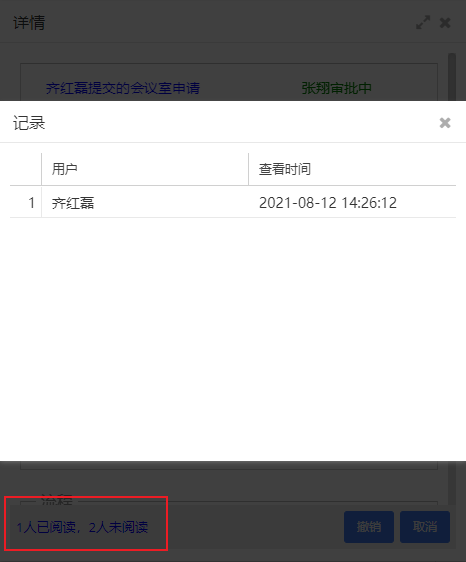 4
4(图6-2-7)
撤销:已发起的审批流程,还没有被审批人审批过才会显示出来,操作"撤销"按钮确认后该申请取消;
登录流程中第一个审批人账号,在"首页-我的审批"处点击"审批"按钮弹出的窗口,已阅读人+1,如下图所示:
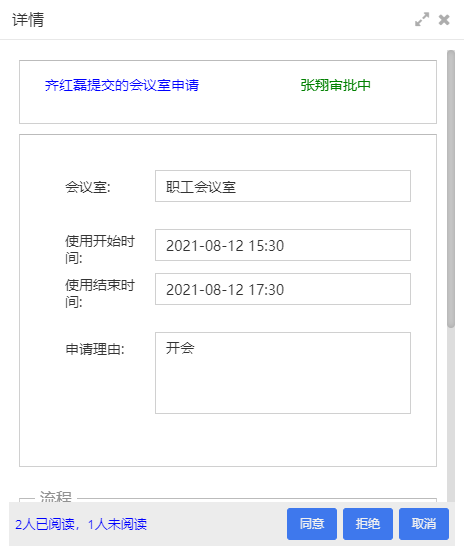
(图6-2-8)
同意:点击后弹出审批同意窗口,可以在窗口中输入审批同意的意见(流程会到下一个审批人的待处理中)如下图所示:
(图6-2-9)
拒绝:点击后弹出拒绝审批窗口,可以在窗口中输入拒绝审批的意见(拒绝成功后流程审批失败并结束,不会到下个审批人中)如下图所示:
9
(图6-2-10)
待处理#
当前账号还未处理的审批内容,页面中可以根据筛选流程状态、发起时间、完成时间等查找相关内容,也能够在搜索框中输入内容搜索,如下图所示:
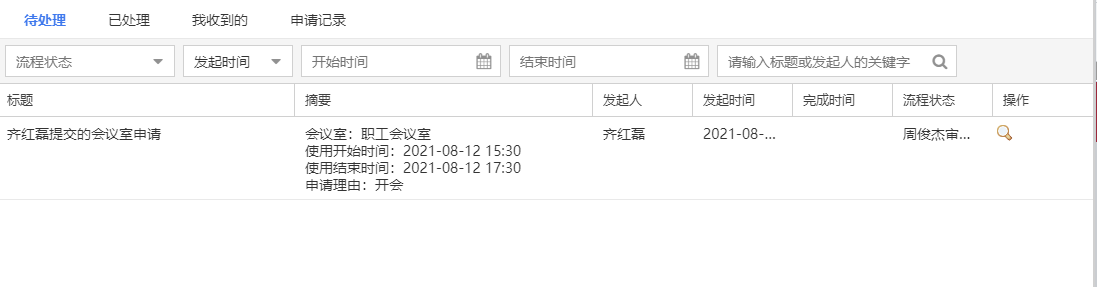 2
2
(图6-2-11)
查看:点击"查看"按钮弹出的窗口中能够审批同意、拒绝,如下图所示:
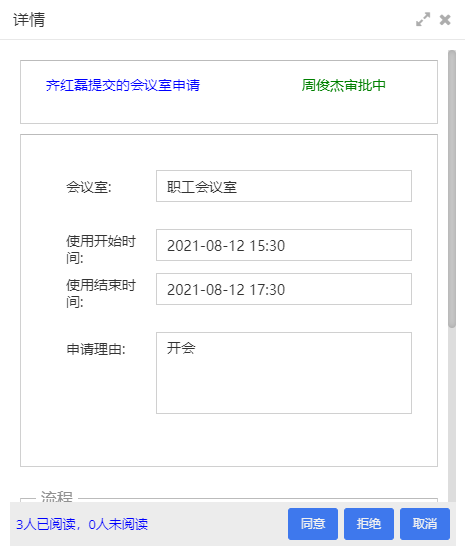
(图6-2-12)
已处理#
当前账号已处理的审批内容,页面如下图所示:
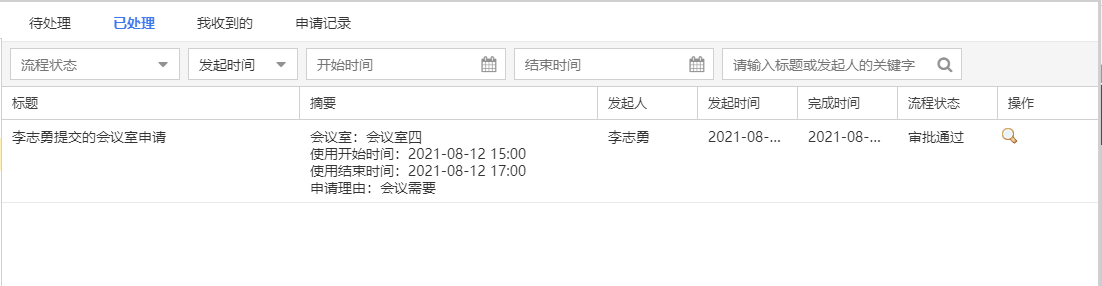
(图6-2-13)
我收到的#
我收到的页面只能收到抄送的申请审批内容,但印章使用申请没有抄送流程,所以页面都是为空。
申请记录#
页面列表记录着所有印章使用申请信息,如下图所示:
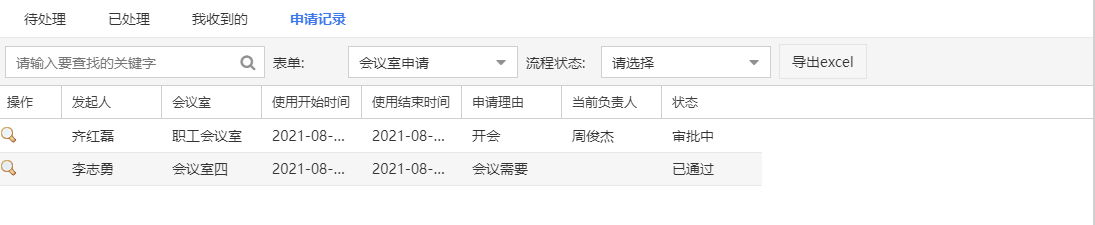 9
9
(图6-2-14)
导出EXCEL:点击"导出EXCEL"按钮导出页面中所有的申请记录内容。
会议安排#
会议安排的页面如下图所示:
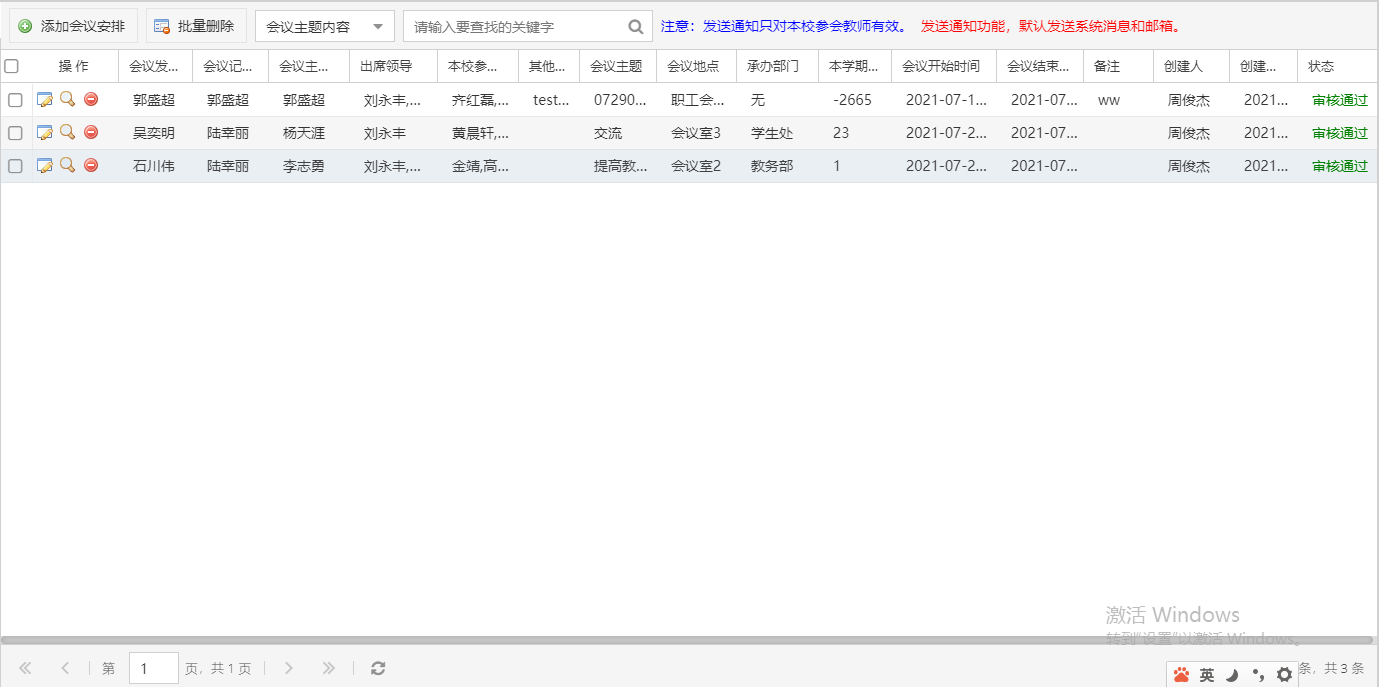
(图6-2-15)
页面操作按钮功能:
 7
7(图6-2-16)
搜索框:根据会议主题内容、会议地点、承办部门关键词搜索;
页面列表:展示会议安排列表,支持编辑、删除、查看等功能。
会议审核#
会议审核的页面如下图所示:
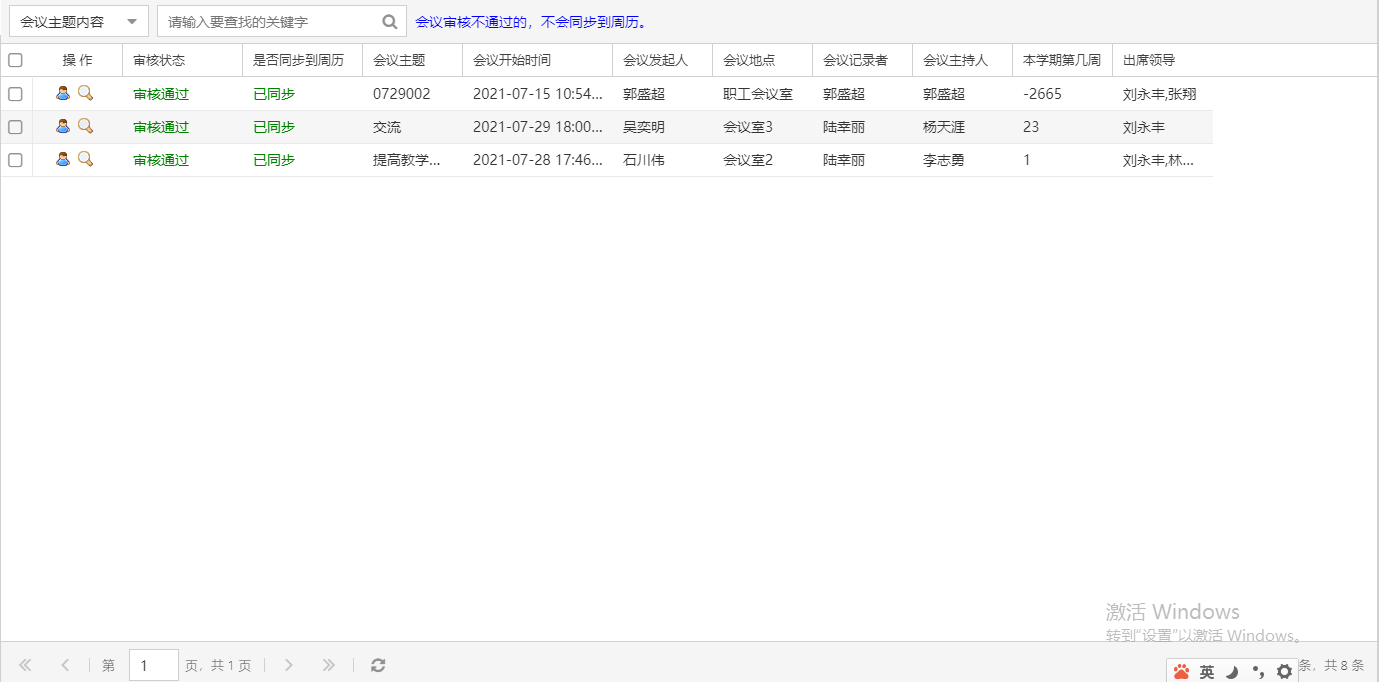
(图6-2-17)
搜索框:根据会议主题内容、会议记录、会议地点、承办部门关键词搜索;
页面列表:展示会议安排列表,支持审核状态显示、审核功能等;
审核:审核通过后会议安排将进入周历,会议审核窗口如下图所示:
(图6-2-18)
日常文件分类的页面如下图所示:
 4
4
(图6-3-1)
- 添加记录:填写会分类名称、上级分类名称等创建文件分类,如下图所示:
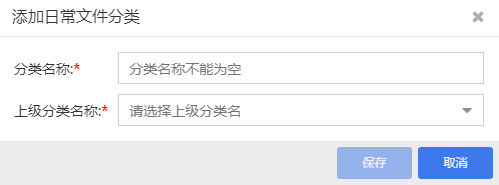 9
9
(图6-3-2)
搜索框:根据分类名称等关键词搜索;
页面列表:展示文件分类列表,支持编辑、删除等功能。
日常文件管理#
日常文件管理的页面如下图所示:
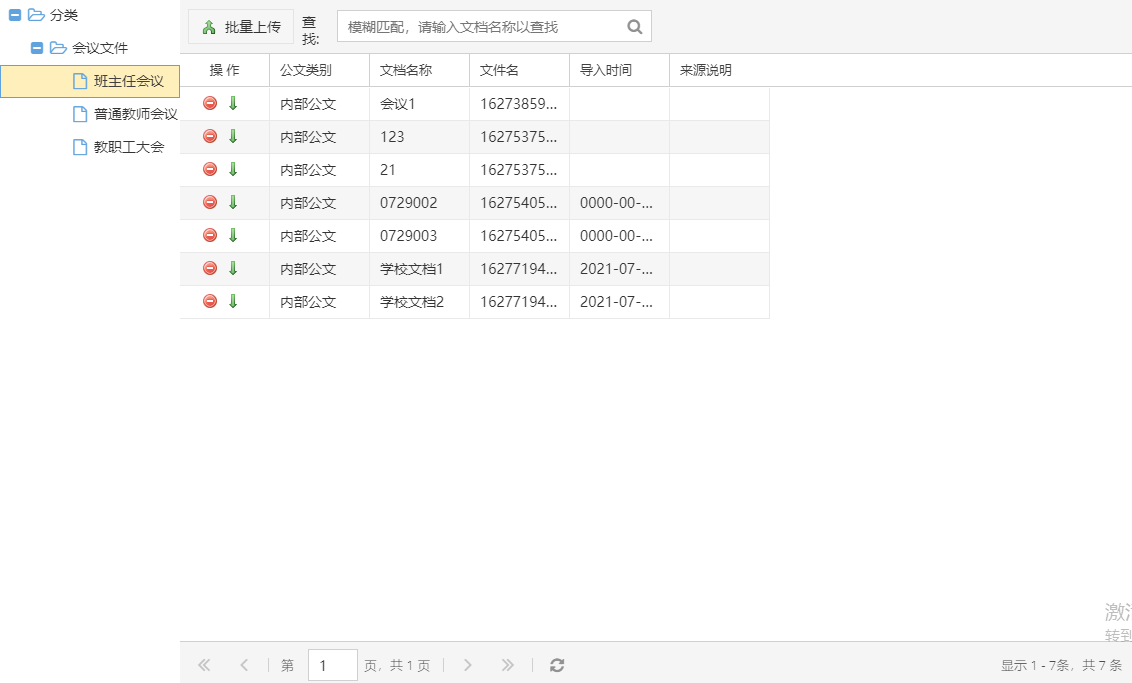 4
4
(图6-3-3)
搜索框:根据文件名称等关键词搜索;
页面:左侧以目录树形式显示分类,右侧展示对应的文件,支持批量上传。
基建档案分类#
基建档案分类的页面如下图所示:
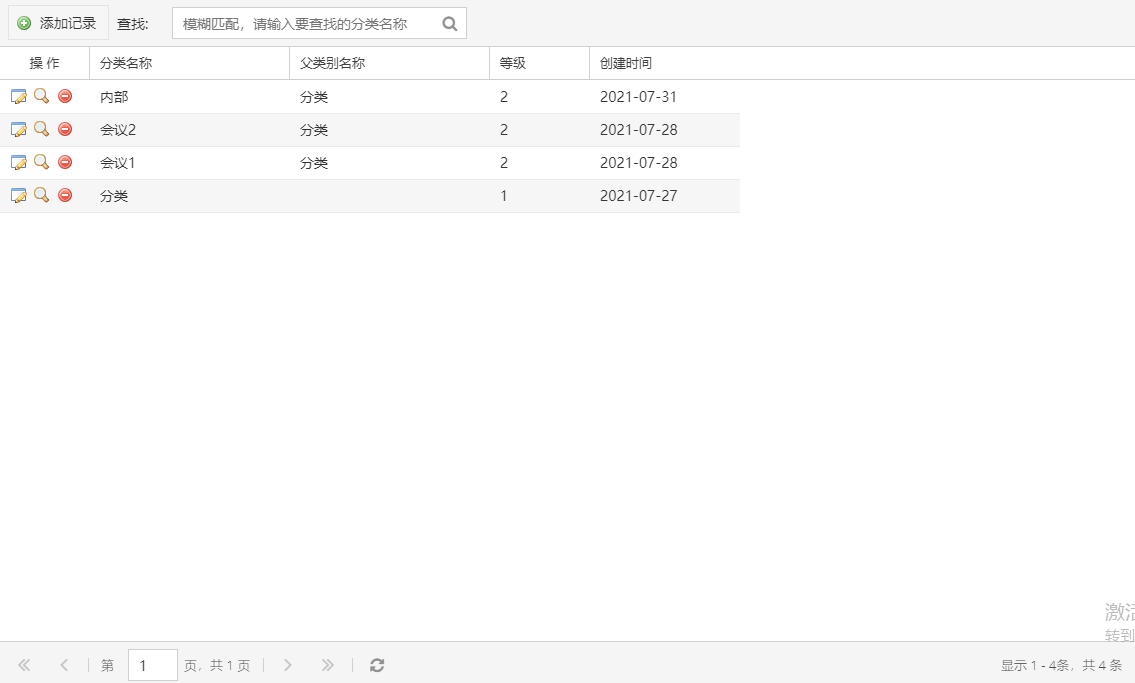
(图6-3-4)
添加记录:填写会分类名称、上级分类名称等创建档案分类,如下图所示:
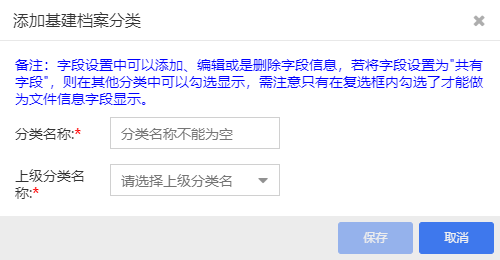 7
7(图6-3-5)
搜索框:根据分类名称等关键词搜索;
页面列表:展示档案分类列表,支持编辑、删除等功能。
基建档案管理#
基建档案管理的页面如下图所示:
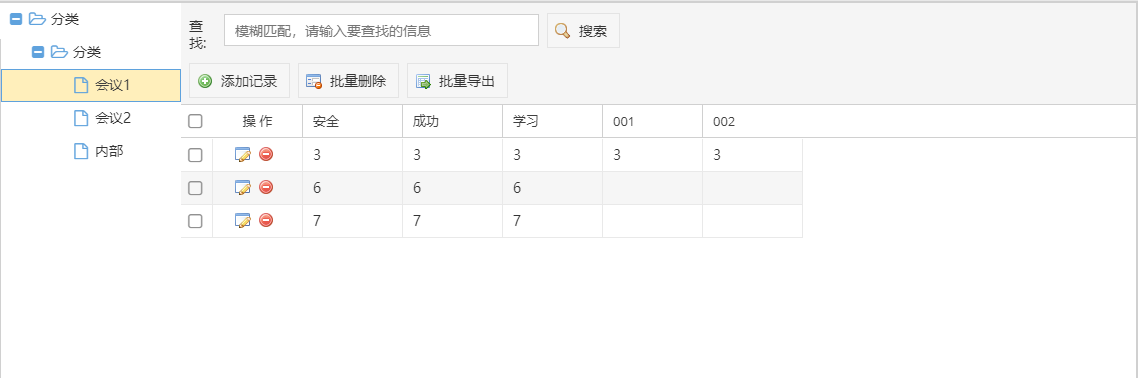 2
2
(图6-3-6)
页面:左侧以目录树形式显示分类,右侧展示对应的档案,支持批量上传;
根据档案名称等关键词搜索。
线下档案借阅审核#
- 登录教师账号在"OA审批-办公管理-档案借阅申请"发起档案借阅申请;如下图所示:
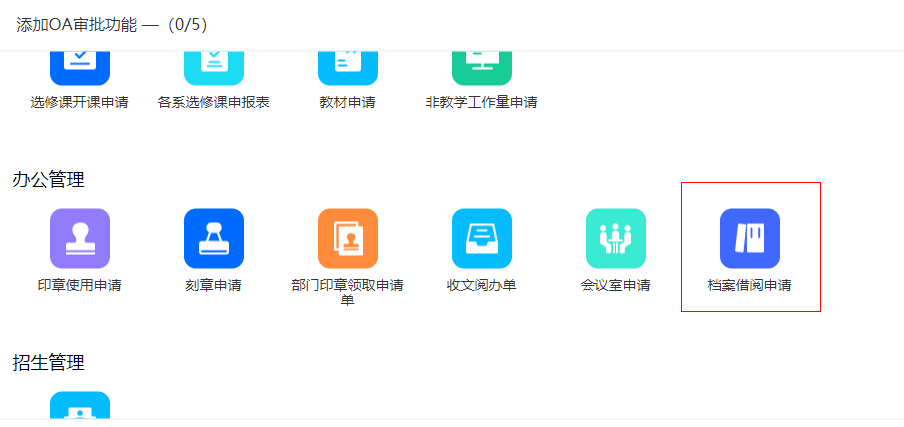 5
5
(图6-3-7)
在档案借阅申请窗口录入信息后,点击提交。提交后的详情如下图所示:
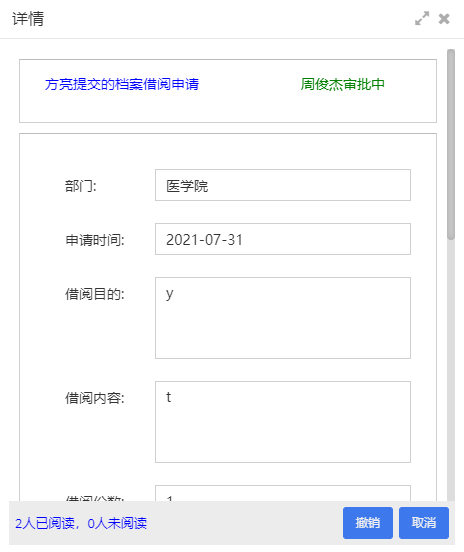 7
7(图6-3-8)
审批人审批时,需填写经办人信息后才能审批成功。
待处理#
当前账号还未处理的审批内容,页面中可以根据筛选流程状态、发起时间、完成时间等查找相关内容,也能够在搜索框中输入内容搜索,如下图所示:
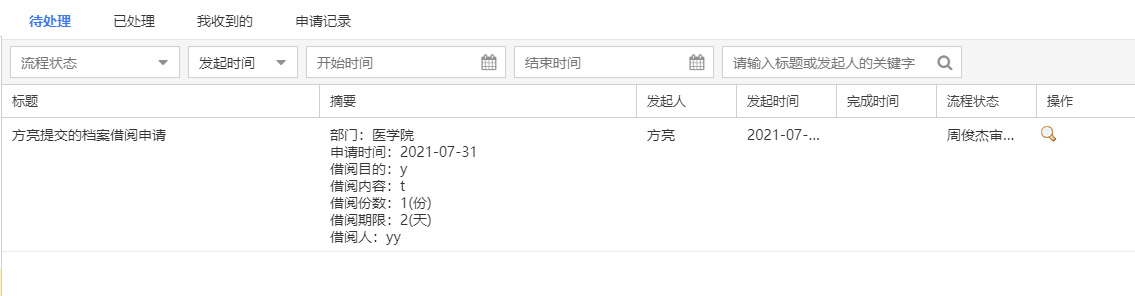 5
5
(图6-3-9)
已处理#
当前账号已处理的审批内容,页面如下图所示:
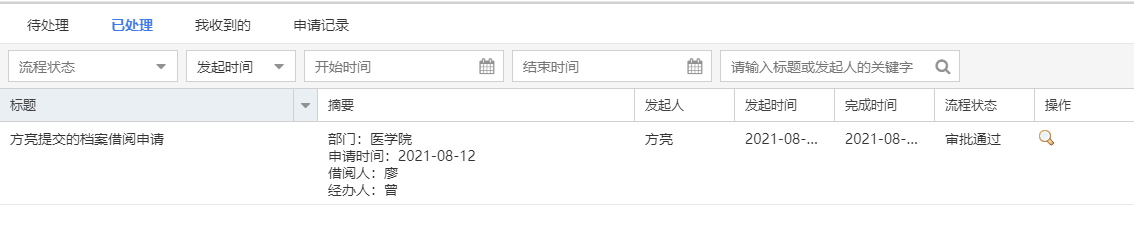 2
2
(图6-3-10)
我收到的#
我收到的页面只能收到抄送的申请审批内容,但印章使用申请没有抄送流程,所以页面都是为空。
申请记录#
页面列表记录着所有印章使用申请信息,如下图所示:
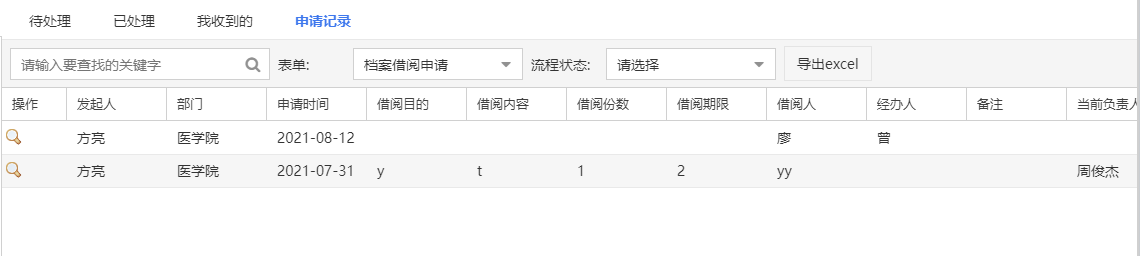
(图6-3-11)
工作制度管理#
工作制度管理的页面如下图所示:
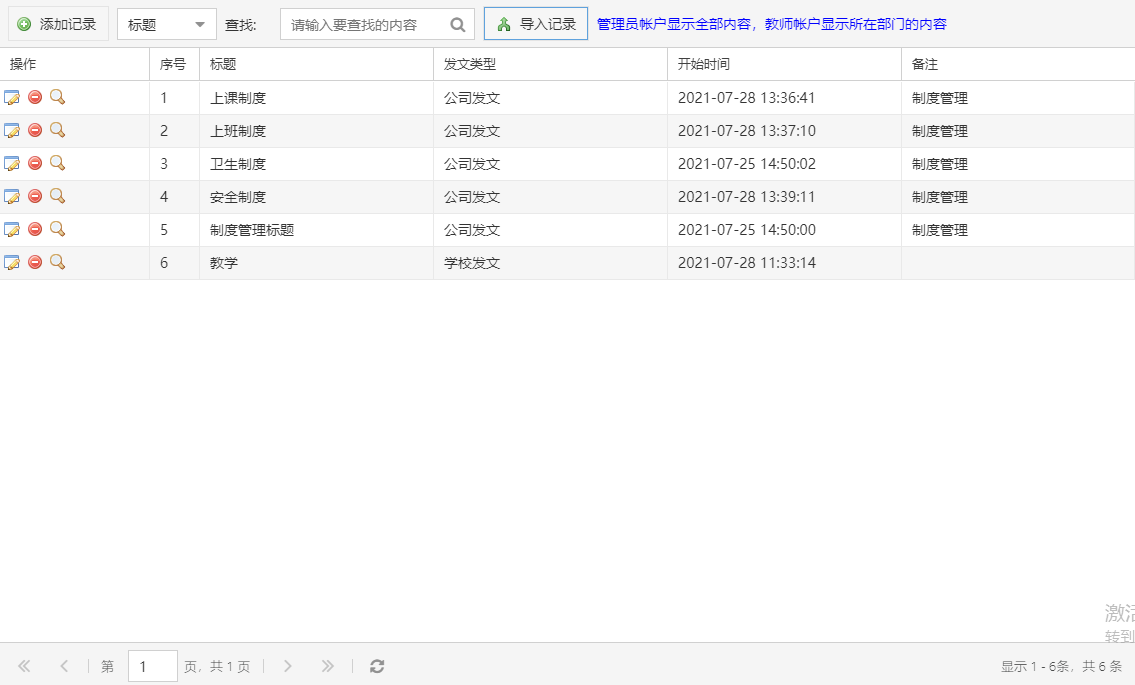
(图6-4-1)
添加记录:填写标题、选择发文分类、部门、内容、备注等创建工作制度;如下图所示:
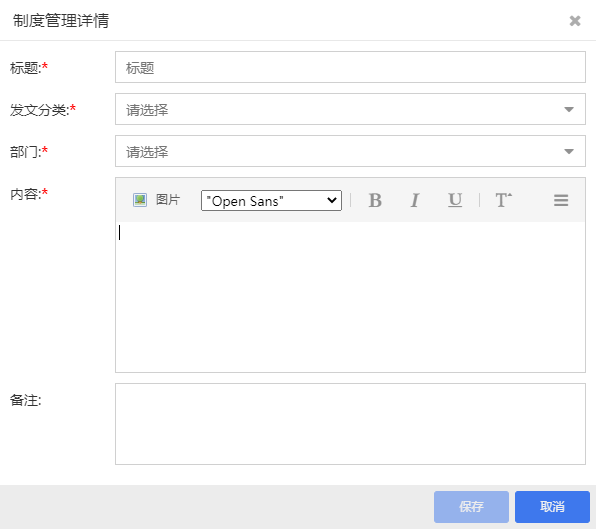 1
1(图6-4-2)
搜索框:根据标题关键词搜索;
导入记录:能够从本地上传记录;
页面列表:展示工作制度列表,支持编辑、删除、查看。
接待管理#
接待管理的页面如下图所示:
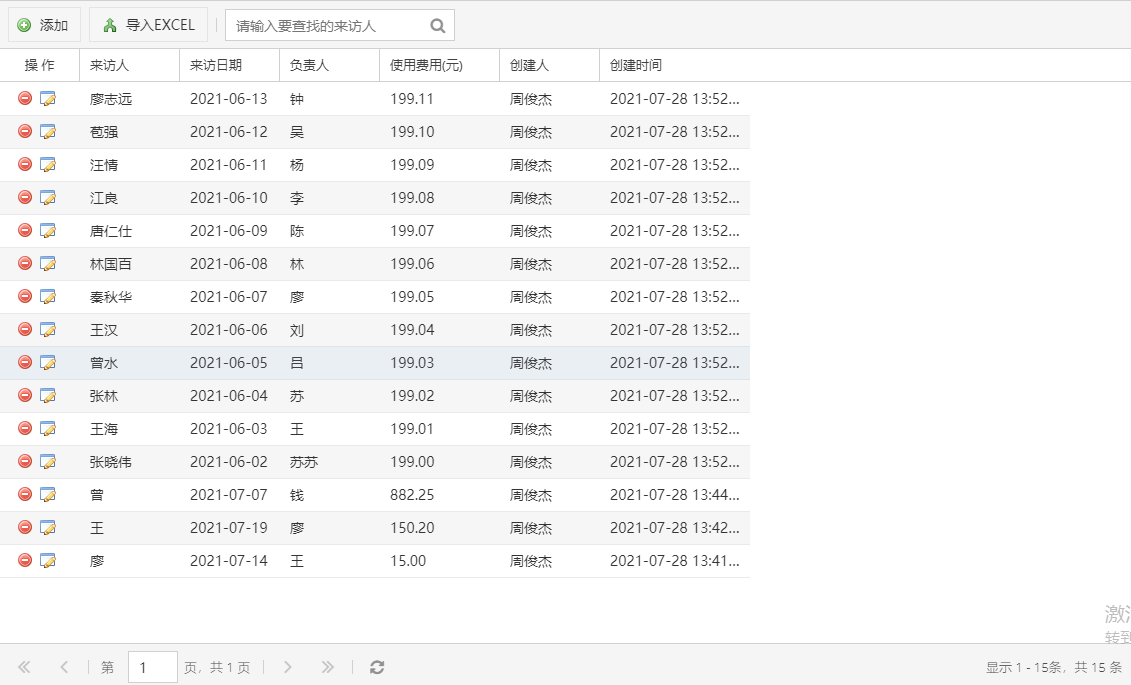
(图6-5-1)
添加:填写来访人、负责人、使用费用、来访日期、接待内容等创建接待信息;
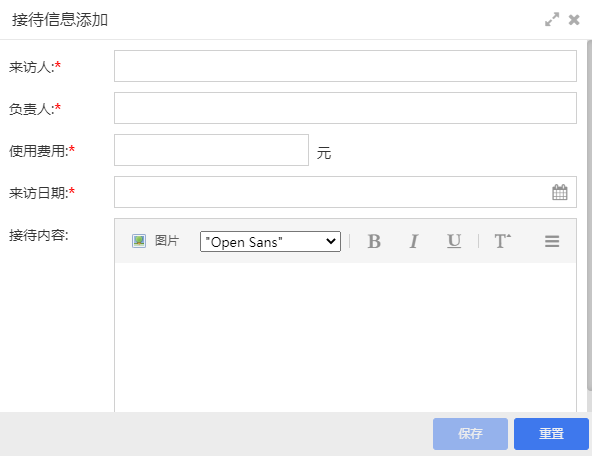 2
2(图6-5-2)
导入EXCEL:能够批量上传接待管理信息;
搜索框:根据来访人关键词搜索
页面列表:展示接待列表,支持编辑、删除
表彰荣誉管理的页面如下图所示:

(图6-6-1)
添加荣誉信息:填写获奖类型、获奖年份、获奖部门或姓名、获奖名称、授予单位、表彰文件文号、火箭时间、获奖等级、备注等创建荣誉信息,如下图所示:
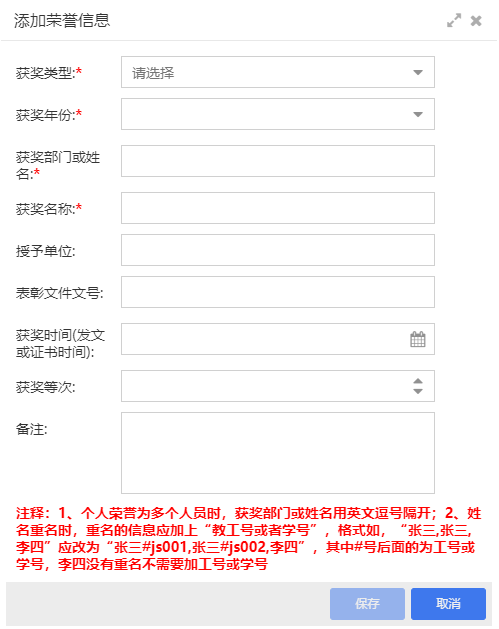
(图6-6-2)
支持批量删除、导入、导出页面列表信息;
支持查询用户信息:即查看用户的具体个人信息;
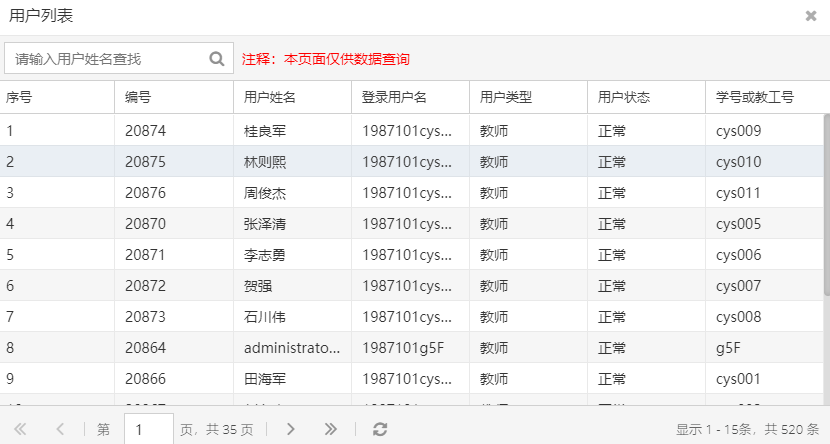
(图6-6-3)
支持荣誉统计:可按起止年月筛选荣誉、,支持导出excel,支持图标按年展示荣誉获得人数情况;
 2
2(图6-6-4)
搜索框:根据荣誉名称关键词搜索;
页面列表中展示荣誉列表,支持编辑、删除荣誉列表。
学校荣誉管理#
学校荣誉管理的页面如下图所示:
 4
4
(图6-6-5)
页面操作按钮功能:
点击进入添加页面,填写必填项,其他选填,点击保存即可,如图:
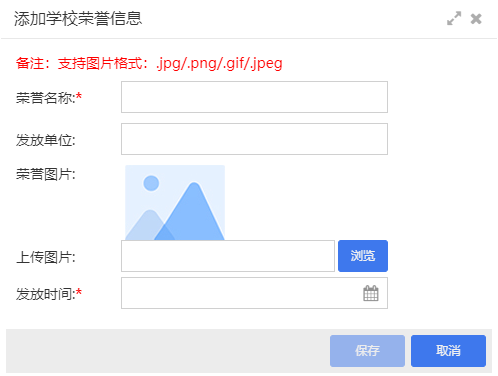 9
9(图6-6-6)
22点击按钮进入编辑页面,完善字段信息,点击修改按钮,即可完成修改;
即可删除;
2勾选数据,点击批量删除,即可批量删除。
学生荣誉管理#
学生荣誉管理的页面如下图所示:
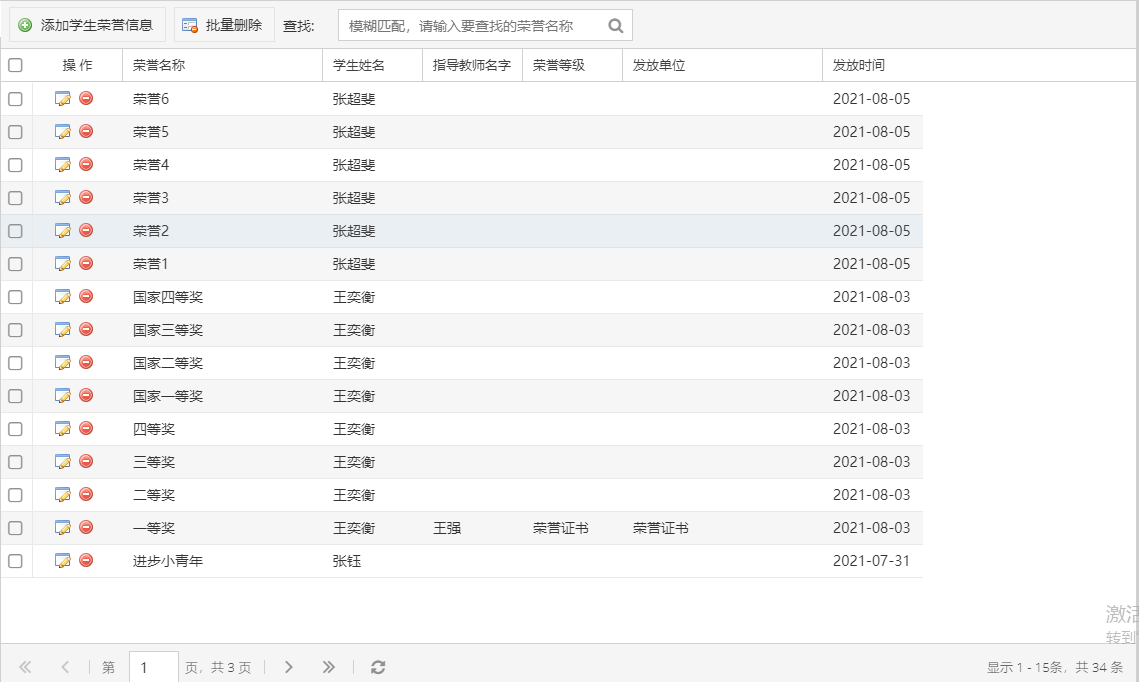
(图6-6-7)
页面操作按钮功能:
添加学生荣誉信息:点击进入添加页面,填写必填项、其他选填,点击保存即可,如下图所示:
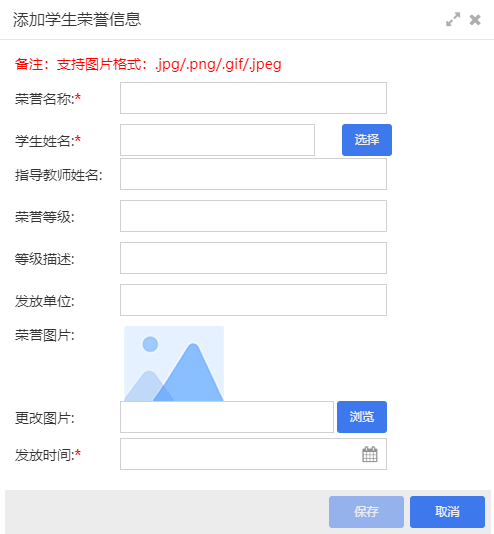
(图6-6-8)
22点击按钮进入编辑页面,完善字段信息,点击修改按钮,即可完成修改;
即可删除;
2勾选数据,点击批量删除,即可批量删除。
收文阅办单审核#
登录教师账号在"OA审批-办公管理-收文阅办单申请"发起收文阅办单申请;如下图所示:
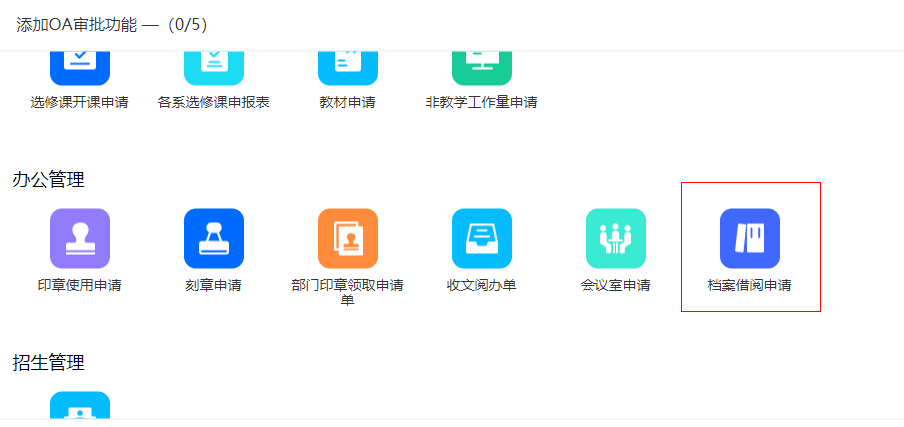
(图6-7-1)
在收文阅办单申请窗口录入信息后,点击提交。提交后的详情如下图所示:

(图6-7-2)
待处理#
当前账号还未处理的审批内容,页面中可以根据筛选流程状态、发起时间、完成时间等查找相关内容,也能够在搜索框中输入内容搜索,如下图所示:
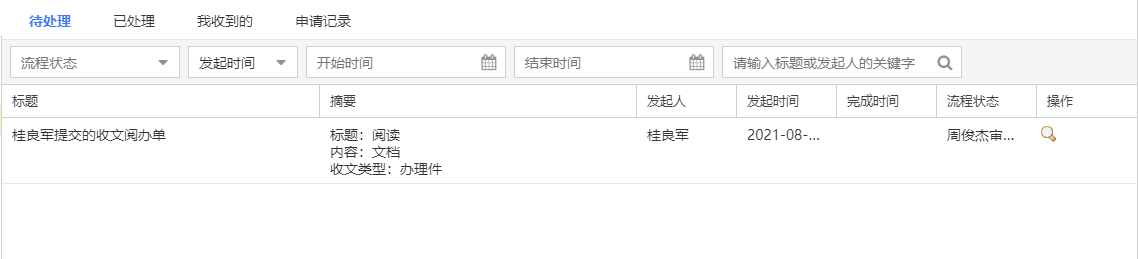 3
3
(图6-7-3)
已处理#
当前账号已处理的审批内容,页面如下图所示:
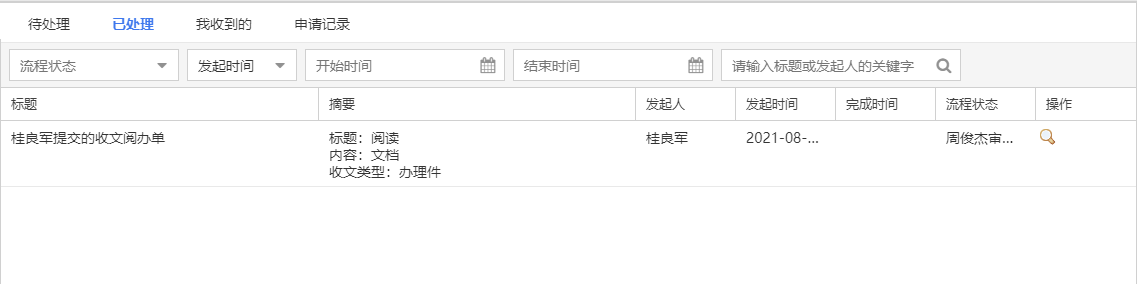 4
4
(图6-7-4)
我收到的#
我收到的页面只能收到抄送的申请审批内容,只有选择收文类型-传阅件,才会有显示出抄送人,我收到的页面才会有内容,如下图所示:
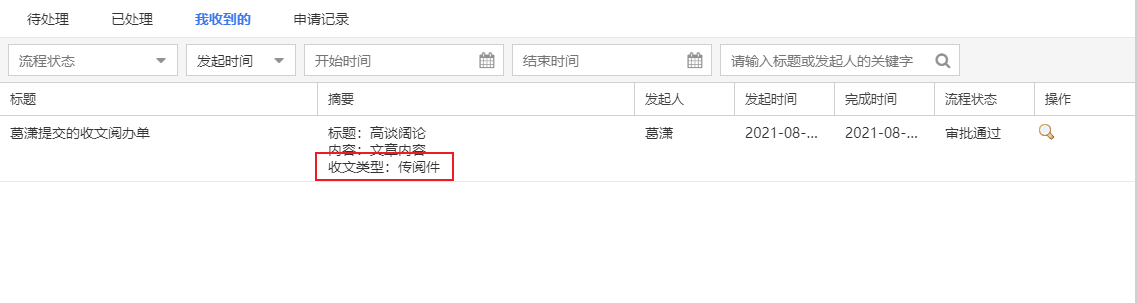 5
5
(图6-7-5)
申请记录#
页面列表记录着所有印章使用申请信息,如下图所示:
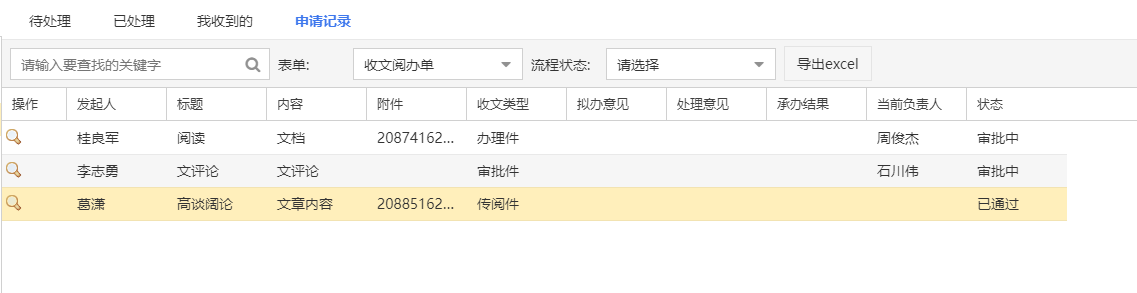 4
4
(图6-7-6)
电子印章管理#
电子印章管理共分为印章管理及印章使用、刻章、部门印章领取3种审核流程共4个子模块。
印章管理#
页面中展示印章列表,支持添加、编辑、删除、预览、使用记录、批量删除等操作;使用记录:查看该印章所有的使用记录。如下图所示:
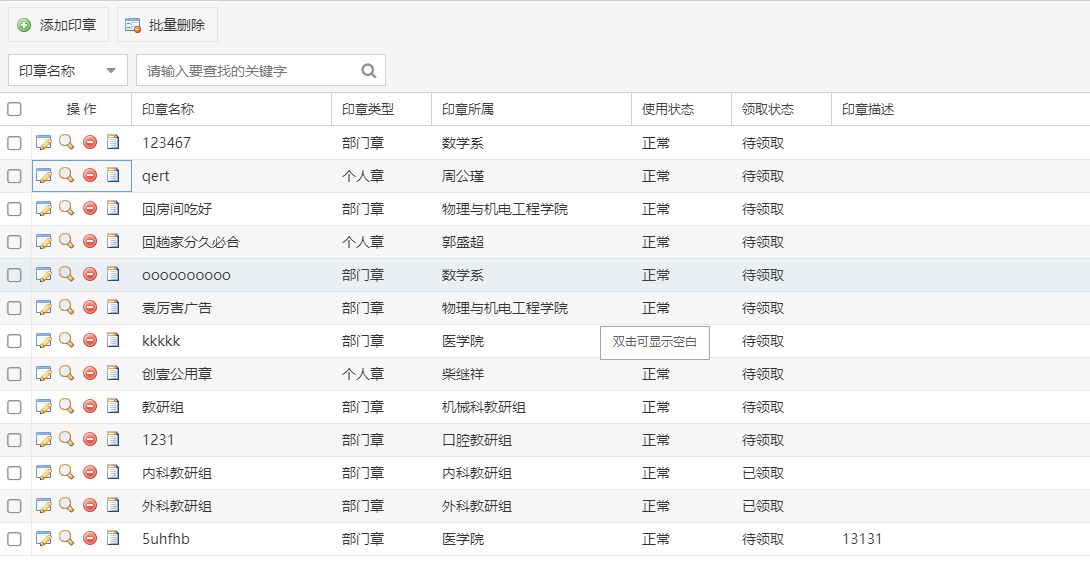
(图7-1-1)
- 添加印章:
填写印章名称、印章图、选择印章类型、使用状态、印章描述等;
印章图片:格式为png或gif,宽高在20~168之间;
印章类型:个人或部门;
个人印章:需选择印章使用者;
部门印章:需选择使用部门和部门内使用人员。如下图所示:
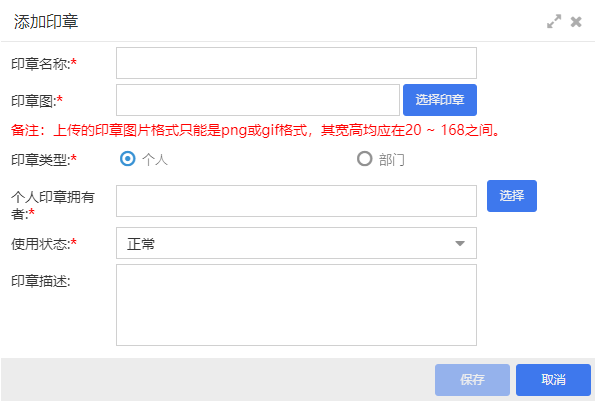 8
8
(图7-1-2)
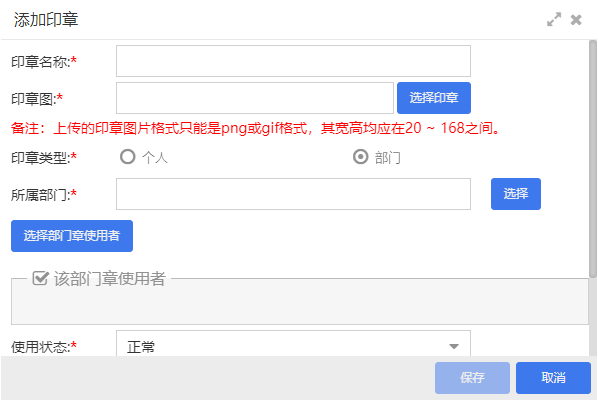
(图7-1-3)
印章使用审核#
登录教师账号在"OA审批-办公管理-印章使用申请"发起印章使用申请;APP中"首页-OA审批-办公管理-印章使用申请"发起印章使用申请。
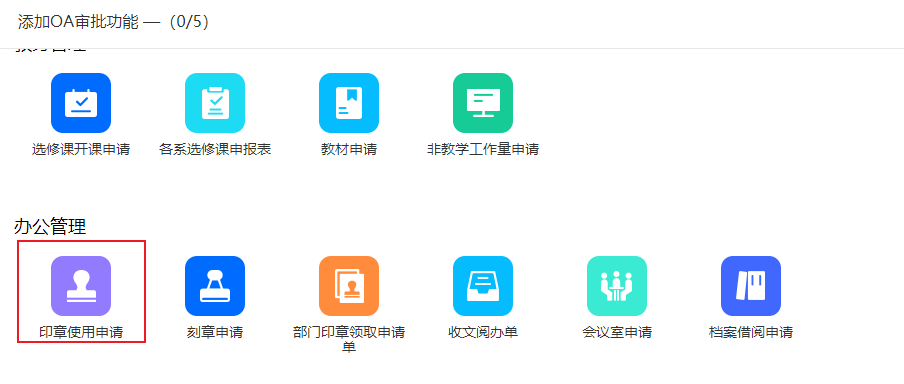 4
4(图7-2-1)
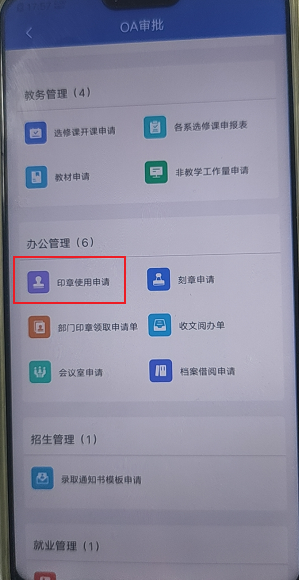
(图7-2-2)
- 在印章使用申请窗口录入信息后,点击提交。提交后的详情如下图所示:

(图7-2-3)
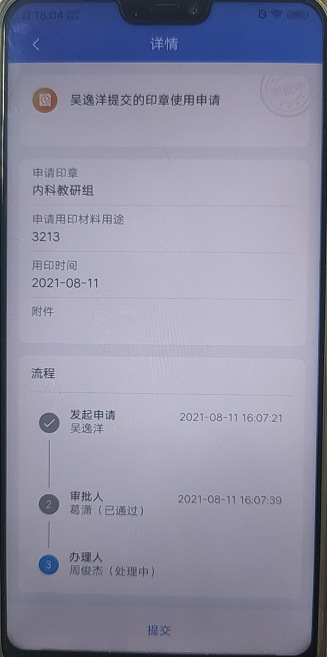
(图7-2-4)
点击详情窗口中的
3后,弹出申请人详情信息,如下图所示:
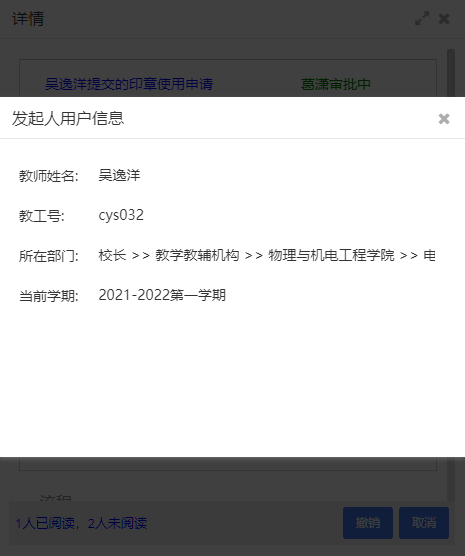
(图7-2-5)
点击详情窗口中左下角的
height="0.2后,弹出已阅读用户及阅读时间,如下图所示:

撤销:已发起的审批流程,还没有被审批人审批过才会显示出来,操作"撤销"按钮确认后该申请取消;
登录流程中第一个审批人账号,在"首页-我的审批"处点击"审批"按钮弹出的窗口,已阅读人+1,如下图所示:

同意:点击后弹出审批同意窗口,可以在窗口中输入审批同意的意见(流程会到下一个审批人的待处理中)如下图所示:
(图7-2-8)
拒绝:点击后弹出拒绝审批窗口,可以在窗口中输入拒绝审批的意见(拒绝成功后流程审批失败并结束,不会到下个审批人中)如下图所示:
(图7-2-9)
待处理#
当前账号还未处理的审批内容,页面中可以根据筛选流程状态、发起时间、完成时间等查找相关内容,也能够在搜索框中输入内容搜索,如下图所示:
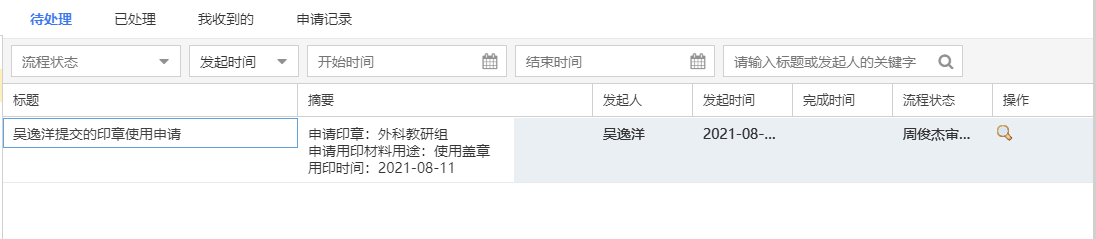 2
2
(图7-2-10)
查看:点击"查看"按钮弹出的窗口中能够审批同意、拒绝,如下图所示:
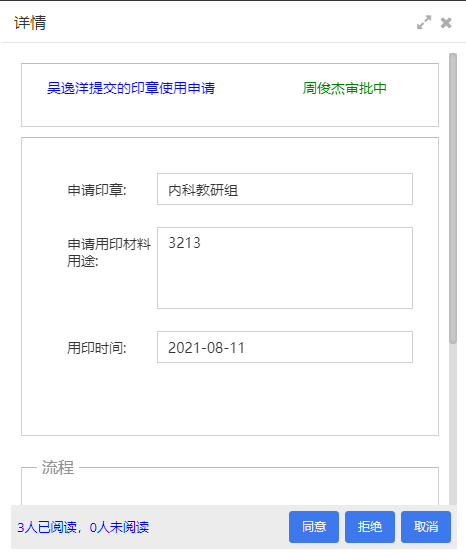
(图7-2-11)
已处理#
当前账号已处理的审批内容,页面如下图所示:
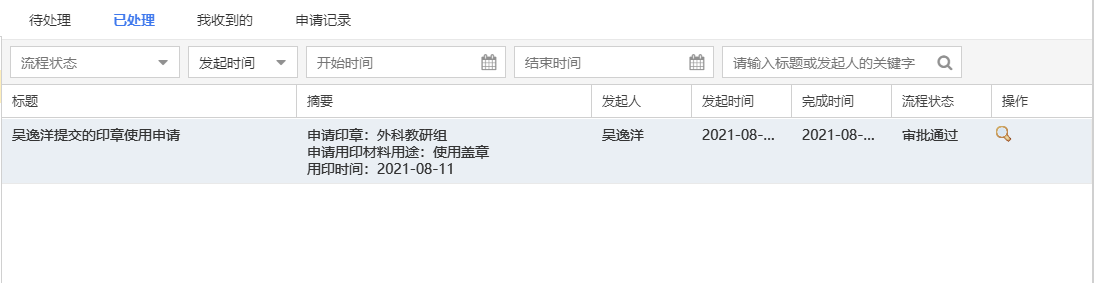 4
4
(图7-2-12)
我收到的#
我收到的页面只能收到抄送的申请审批内容,但印章使用申请没有抄送流程,所以页面都是为空,如下图所示:
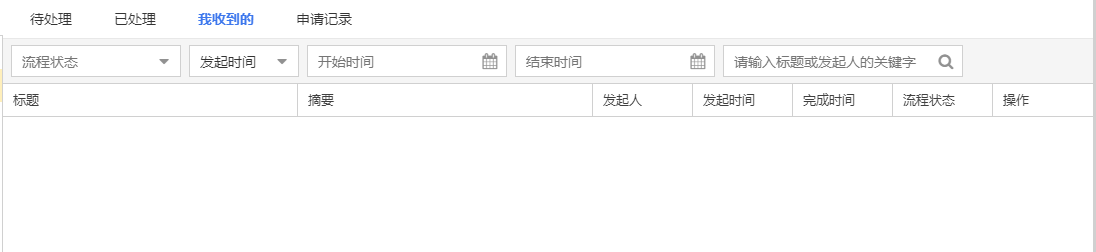 3
3
(图7-2-13)
申请记录#
页面列表记录着所有印章使用申请信息,如下图所示:
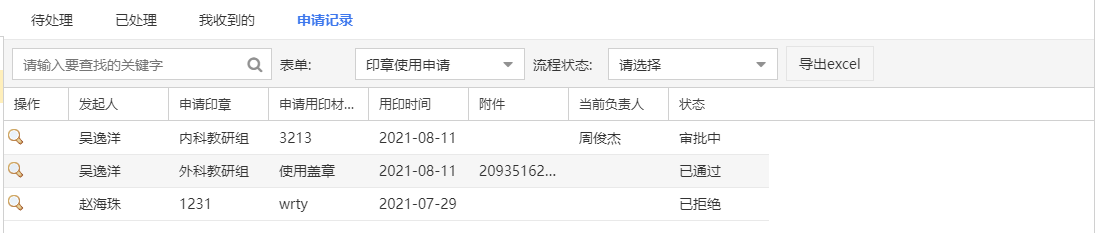 2
2
(图7-2-14)
导出EXCEL:点击"导出EXCEL"按钮导出页面中所有的申请记录内容。
刻章审核#
登录教师账号在"OA审批-办公管理-刻章申请"发起刻章申请;
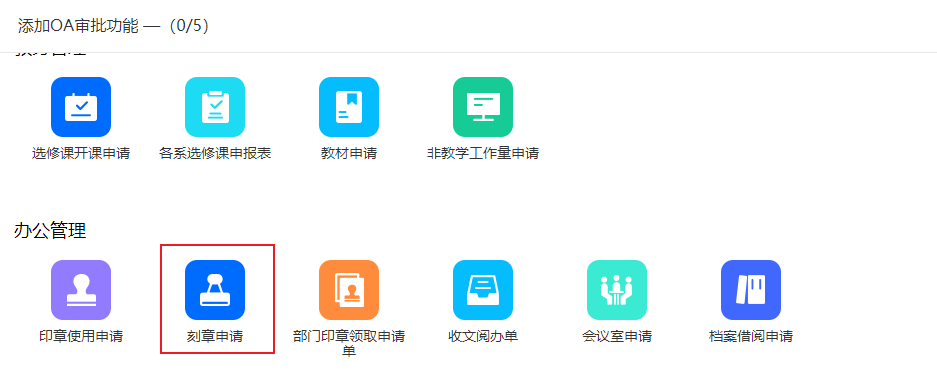
(图7-3-1)
刻章申请窗口,如下图所示:

(图7-3-2)
印章类型:个人、部门,个人是给教师个人使用,部门是该部门内使用的,一般是部门主管在管理。
待处理#
当前账号还未处理的审批内容,页面中可以根据筛选流程状态、发起时间、完成时间等查找相关内容,也能够在搜索框中输入内容搜索,如下图所示:
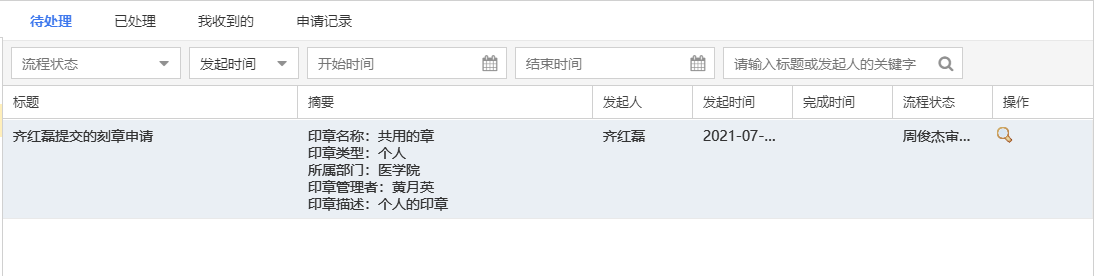 4
4
(图7-3-3)
已处理#
当前账号已处理的审批内容,页面如下图所示:

(图7-3-4)
我收到的#
我收到的页面只能收到抄送的申请审批内容,但刻章申请没有抄送流程,所以页面都是为空。
申请记录#
页面列表记录着所有刻章申请信息,如下图所示:
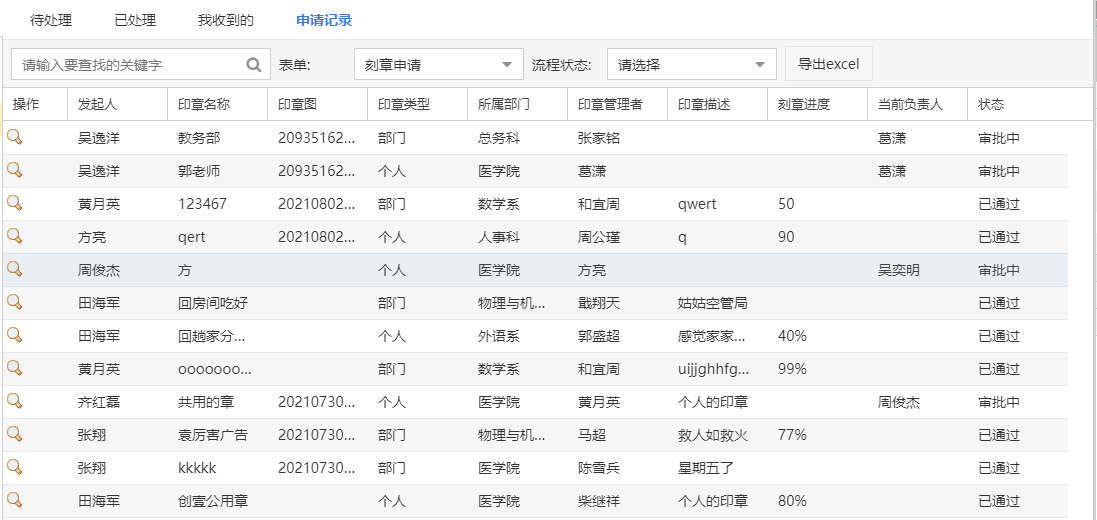 5
5
(图7-3-5)
部门印章领取审核#
- 登录教师账号在"OA审批-办公管理-部门印章领取申请单"发起刻章申请;
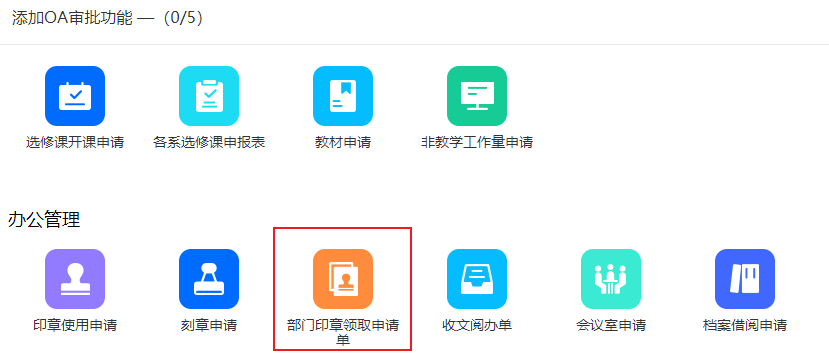
(图7-3-6)
- 在部门印章领取申请窗口录入信息后,点击保存。如下图所示:
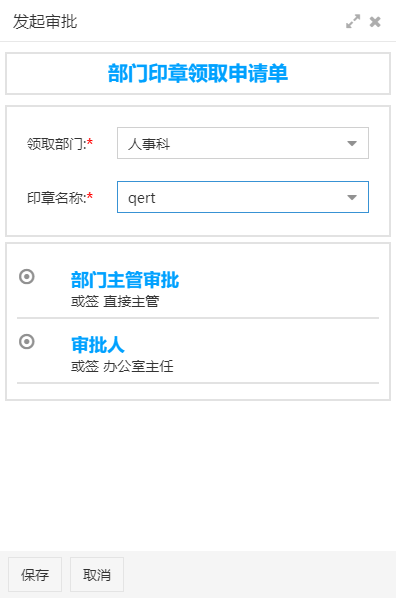 6
6
(图7-3-6)
- 在申请账号的"首页-我的申请"中点击"待审批"弹出的详情窗口,如下图所示:

(图7-3-7)
审批流程中的审批人角色如不存在者自动显示审批同意,如下图所示:
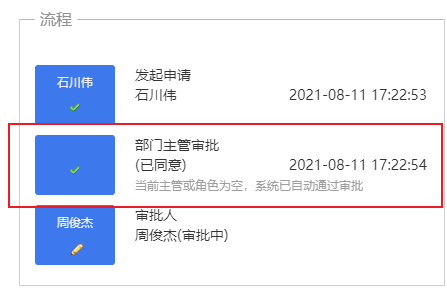
(图7-3-8)
待处理#
当前账号还未处理的审批内容,页面中可以根据筛选流程状态、发起时间、完成时间等查找相关内容,也能够在搜索框中输入内容搜索,如下图所示:
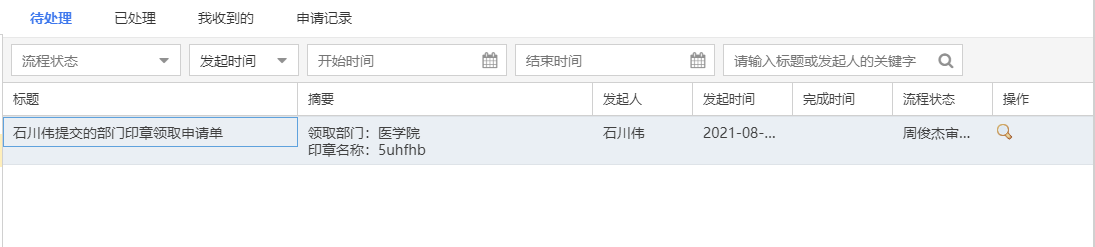 2
2
(图7-3-9)
已处理#
当前账号已处理的审批内容,页面如下图所示:
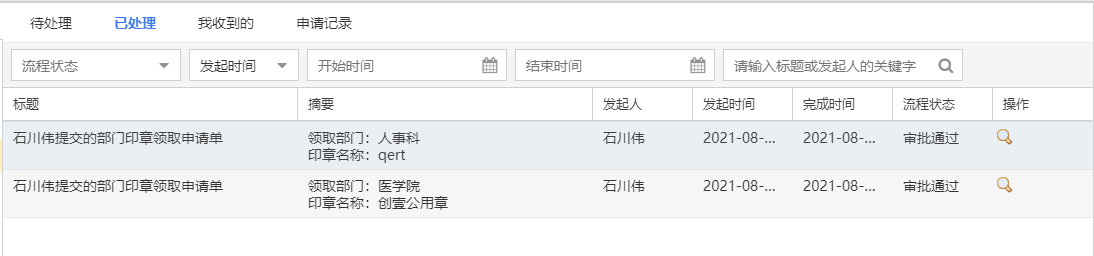 3
3
(图7-3-10)
我收到的#
我收到的页面只能收到抄送的申请审批内容,但部门印章领取申请没有抄送流程,所以页面都是为空。
申请记录#
页面列表记录着所有部门印章领取申请信息,如下图所示:
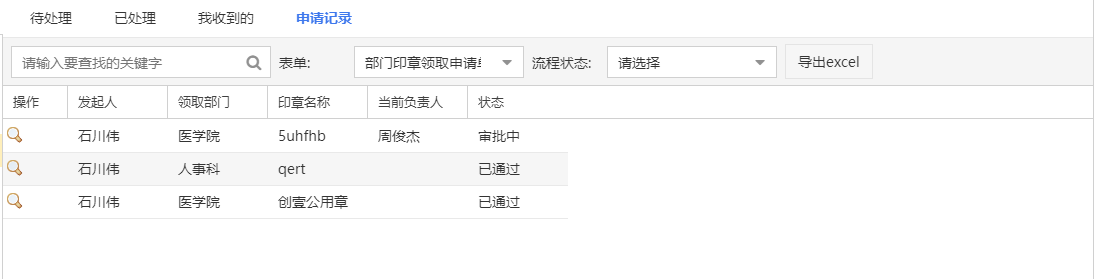 4
4
(图7-3-11)
共享数据中心#
共享数据中心类似云文件管理模块,主要用与校内文件共享,功能模块包括文件夹管理、文件管理、文件备份、操作记录、文件共享配置等。
文件夹管理#
展示系统当前的本登录用户拥有相关权限的文件夹目录树;支持多选功能;支持展开/收起文件夹功能。如下图所示:
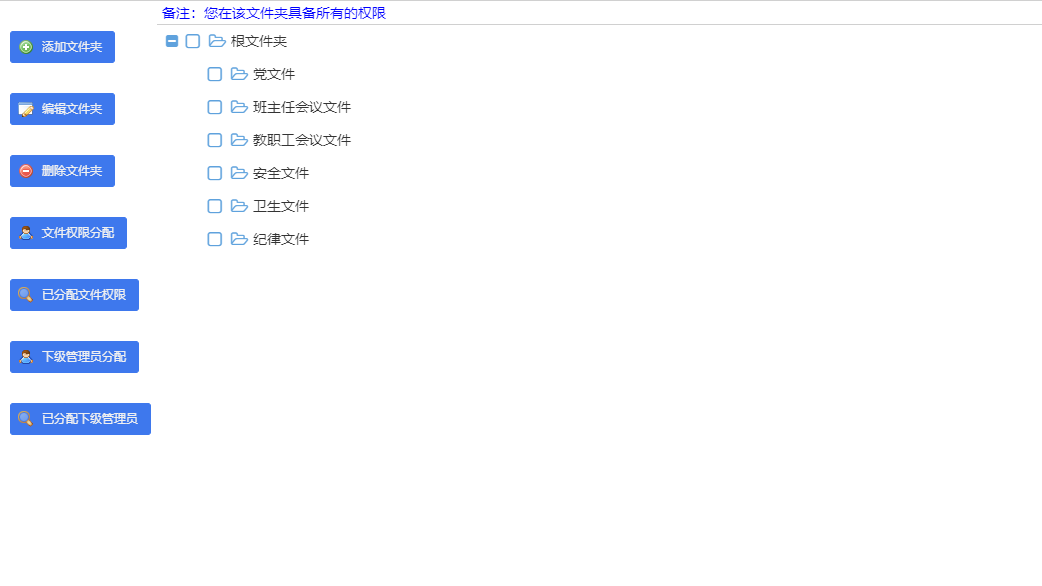
(图8-1-1)
支持对文件夹的添加、编辑、删除等操作;
文件权限分配:支持对文件夹的添加、下载、更改、删除权限进行分配;分配对象涵盖个人、部门等;
勾选文件后,点击"文件权限分配"按钮弹出权限分配窗口,如下图所示:

对象类型:已分配过权限的需在"已分配权限列表"窗口中删除权限后,才能重新分配;
已分配文件权限:弹窗查看所有已分配权限的列表;支持按"文件夹名称、对象名称、编号"等进行精确搜索;支持查看、编辑、删除已有权限分配记录;
下级管理员分配:支持对其他用户进行权限进行文件夹的添加、下载、更改、删除权限的分配,分配后用户成为下级管理员;
已分配下级管理员:弹窗查看所有已分配下级管理员的列表;支持按"文件夹名称、对象名称、编号"等进行精确搜索;支持查看、编辑、删除已有下级管理员分配记录。
文件管理#
展示系统当前的本登录用户拥有相关权限的文件夹目录树;支持展开/收起文件夹功能。如下图所示:
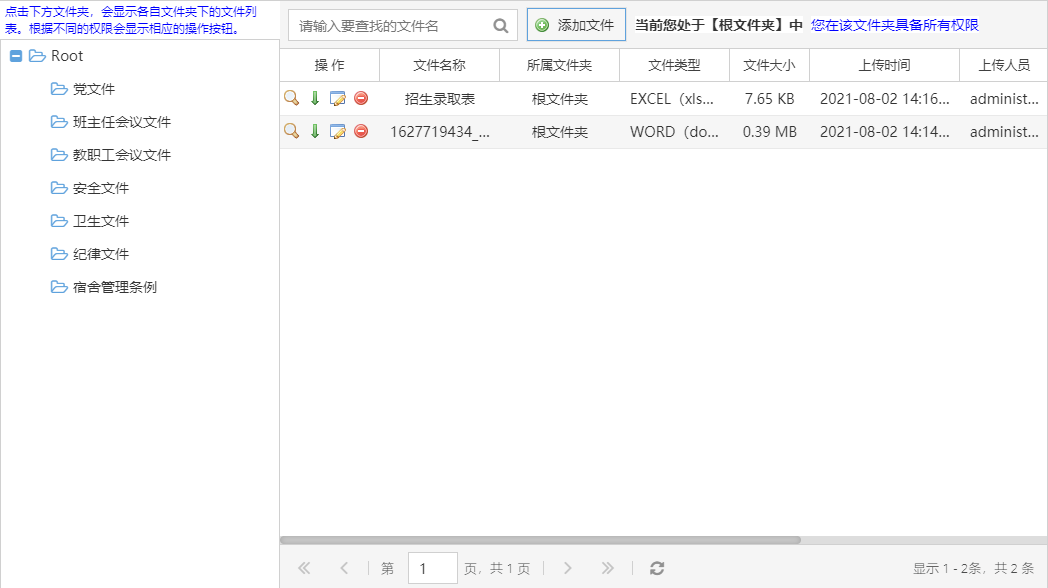
(图8-2-1)
查询框:根据文件名关键词搜索;
添加文件:选择文件夹、编辑文件名、上传文件、输入备注,如下图所示:
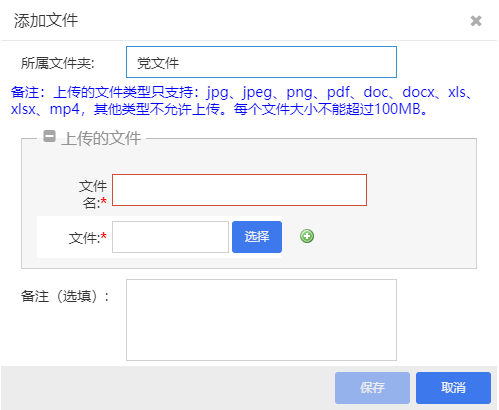 9
9(图8-2-2)
根据目录树所选文件夹展示文件列表,支持编辑、删除、预览、下载等操作。
文件备份#
文件备份页面如下图所示:
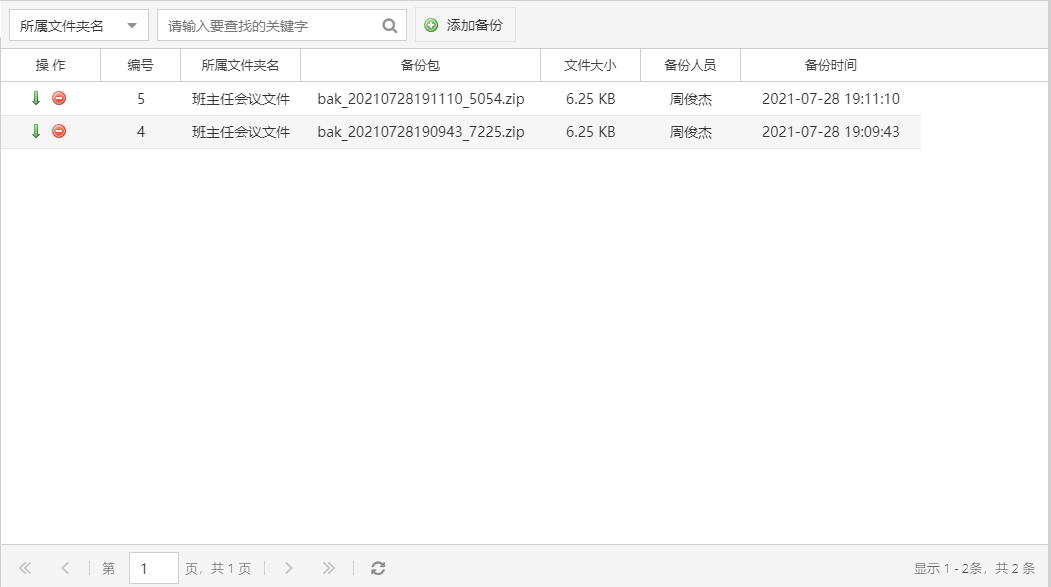 2
2
(图8-3-1)
根据文件夹名、编号、备份包、备份人员、备份时间等关键词搜索;
根据目录树选择文件夹进行备份,支持备份时查看文件夹内文件情况,如下图所示:

展示所有备份包列表,支持下载、删除等操作,如下图所示:
 9
9(图8-3-3)
操作记录#
自动记录所有对共享数据中心文件的添加、下载、备份、上传等操作记录,如下图所示:
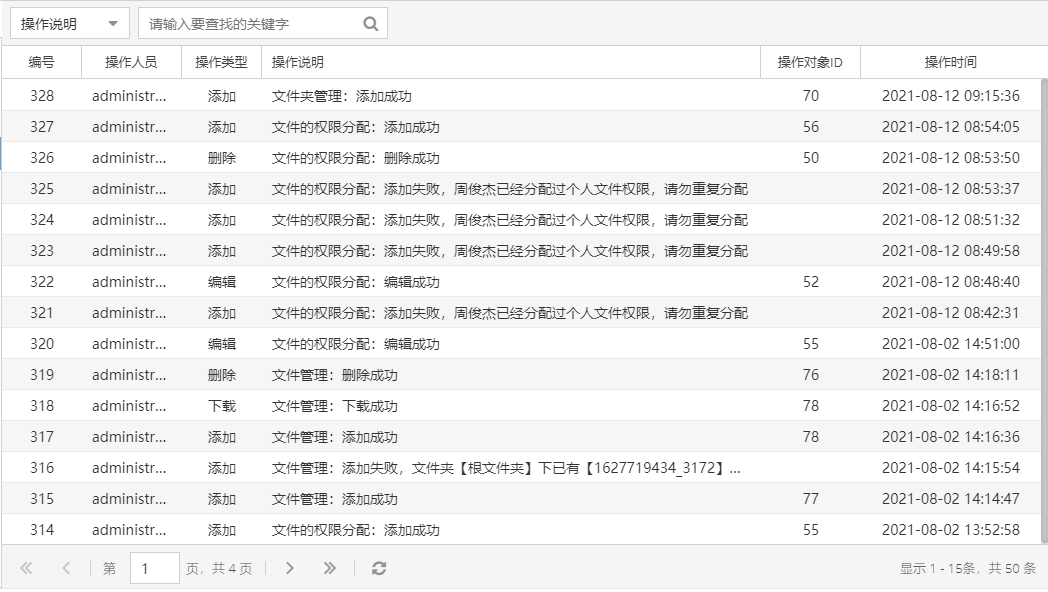
(图8-4-1)
文件共享配置#
文件共享配置页面如下图所示:
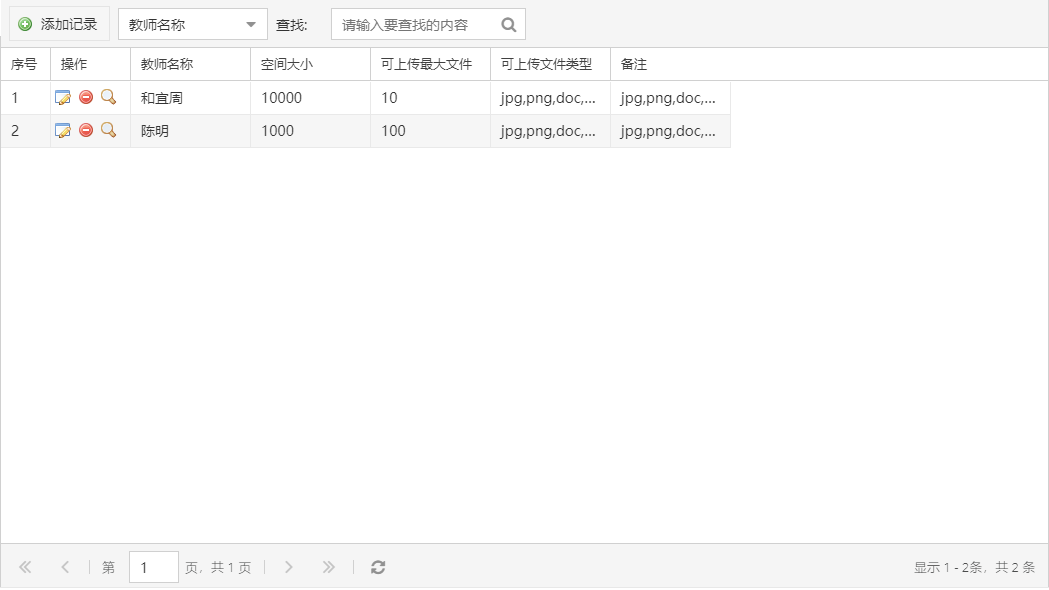 7
7
(图8-5-1)
添加记录:选择教师后可设置该教师在共享数据中心拥有的空间大小、单个文件大小、数据格式类型,备注等;其中数据类型用英文逗号隔开。如下图所示:
 7
7(图8-5-2)
查询框:根据教师名称关键词搜索;
页面展示所有教师配置列表,支持编辑、预览、删除等操作。
问卷调查管理#
问卷调查管理主要包括了调查的题库管理、调查点管理、问卷管理、问卷作答、问卷查阅、问卷题目统计等。
问卷题库管理#
页面展示所有题库列表,页面中支持添加、编辑、删除、批量导入、导出等操作。如下图所示:

(图9-1-1)
根据题目内容、题型、调查点关键词搜索;
添加题目时支持选择调查点、题目类型,并根据题目类型的不同填写对应的题目内容;题目类型:单选题、填空题、多选题、问答题;支持直接添加调查点。如下图所示:

调查点:可以直接添加,也能够从"调查点管理"目录中获取到调查点。
调查点管理#
页面展示所有调查点列表,页面中支持添加、编辑、删除等操作。如下图所示:
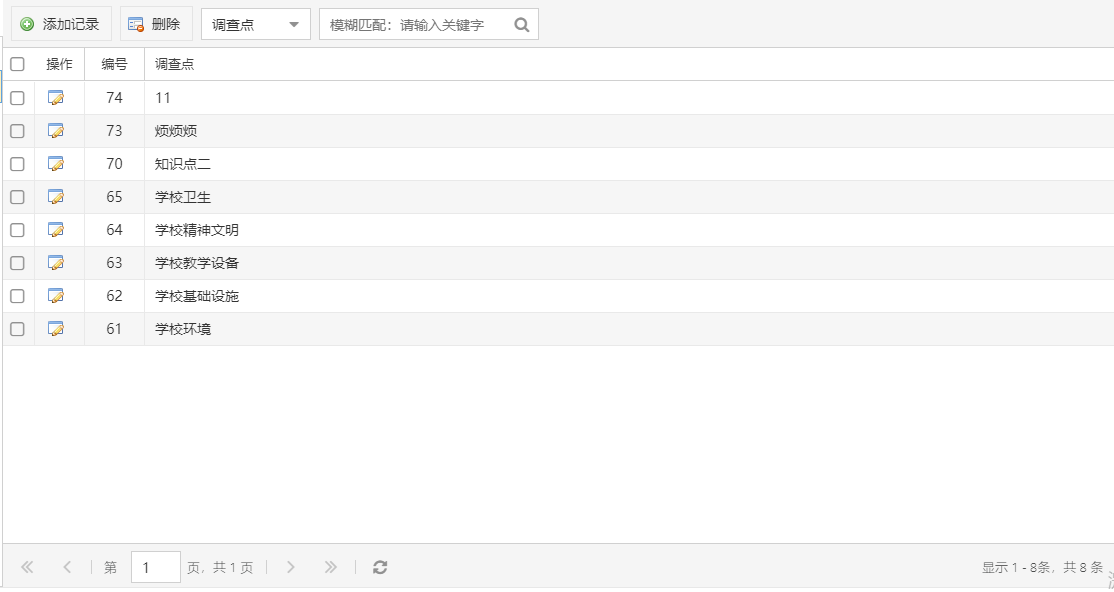
(图9-2-1)
添加记录时填写调查点;
根据调查点关键词搜索。
调查问卷管理#
查看已添加的问卷调查列表,支持编辑、上传、发放等操作;编辑:编辑该阅卷调查的题库;已发放的调查问卷不能进行编辑、删除、发放等操作。

(图9-3-1)
添加记录时填写调查问卷名称、安排开始时间、安排结束时间、头部内容、底部内容、发放范围选择、发放类别选择、类别目标选择等;发放范围选择:部分学生、部分教职工、所有学生、所有教职工;发放类别选择:专业、班级、学生。如下图所示:
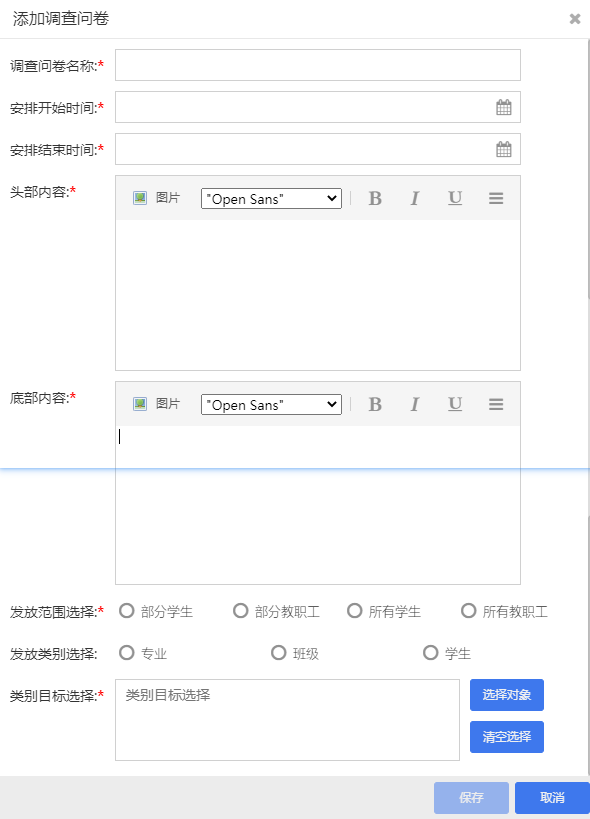
(图9-3-2)
发放范围选择部分学生或部分教职工,才会需要选择发放类别及类别目标;
调查问卷添加成功还需要点击"发放"按钮后发放范围选择的相关对象才会收到。
调查问卷作答#
调查问卷作答,被安排的调查对象登录后可在本目录查看对应的调查项目列表,支持作答、查看等操作。(普通教职工及学生只有这一个目录,用于问卷作答)如下图所示:
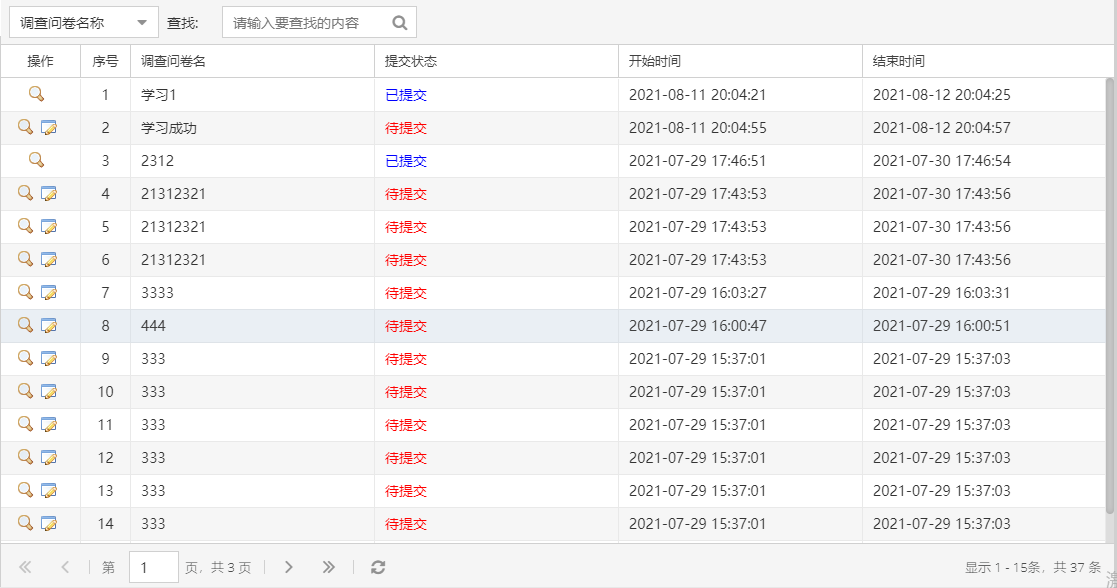 0
0
(图9-4-1)
编辑:还在调查时间的点击"编辑"按钮弹出调查问卷详情窗口,作答后点击提交,页面的提交状态变为已提交,并且在"问卷查阅"目录中显示"已提交"。
问卷查阅#
调查问卷作答列表,提供查看等操作。页面可以根据姓名、调查问卷名关键词搜索;如下图所示:
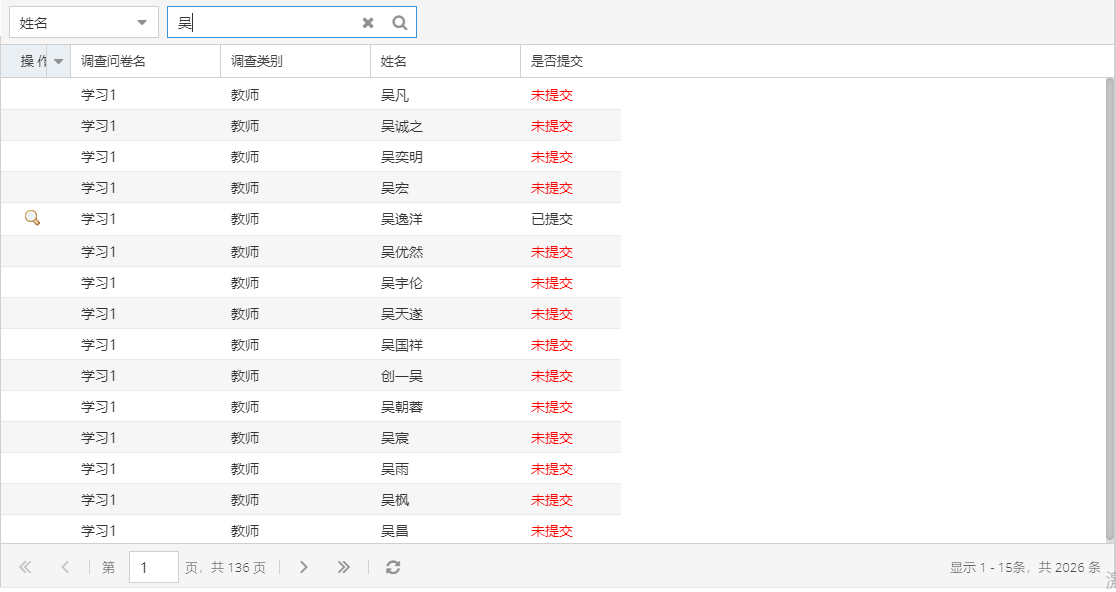 4
4
(图9-5-1)
问卷题目统计#
调查问卷列表,按照问卷进行统计;支持人员统计、题目统计等;人员统计包括应参加人数、实际参加人数、未参加人员;题目统计支持各题型的题目数量统计、饼状图展示开关等。
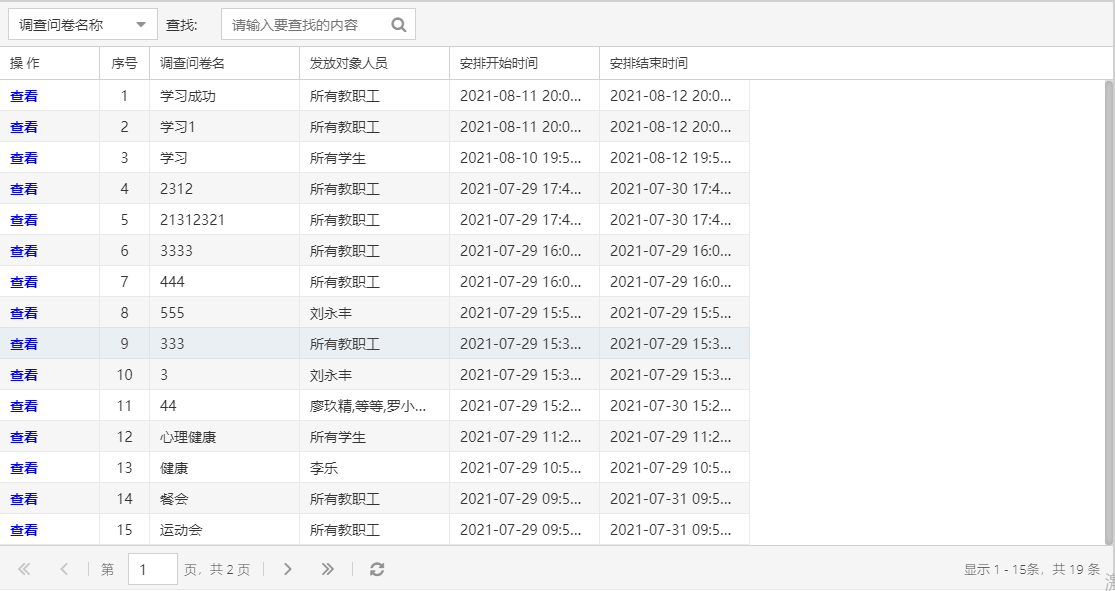
(图9-6-1)
查看:点击"查看"按钮弹出调查问卷详情窗口,如下图所示:
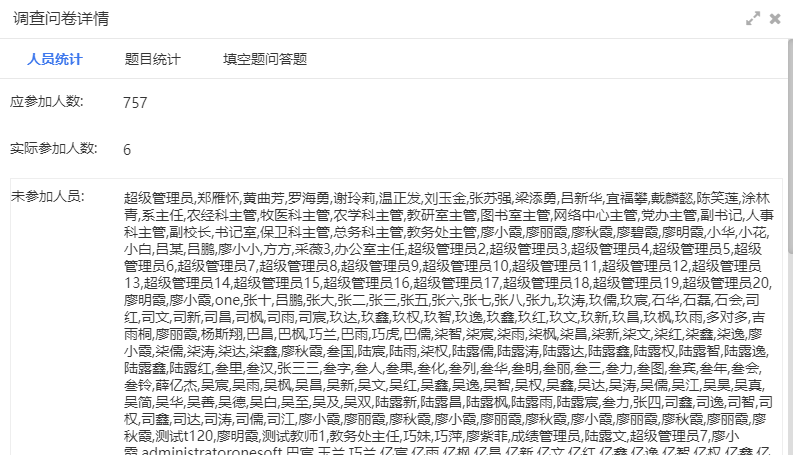 3
3
(图9-6-2)
人员统计:统计应参加人数、实际参加人数、未参加人员等;
题目统计:
各题型的题目数量统计,如下图所示:
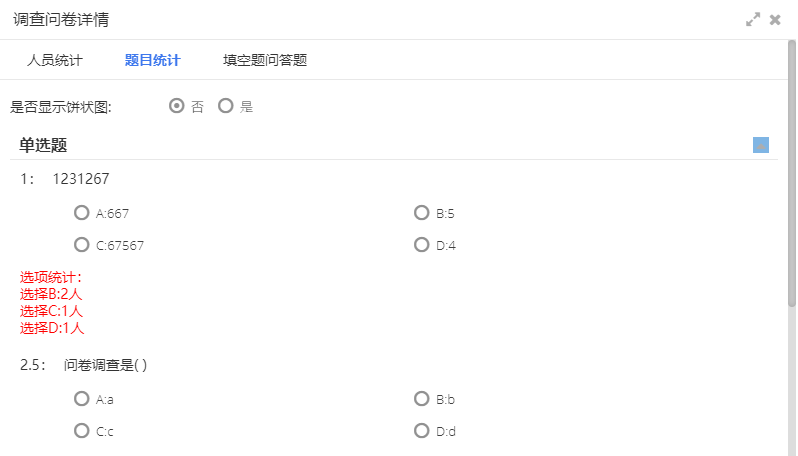 2
2(图9-6-3)
是否显示饼状图筛选"是"后,窗口显示柱状统计,如下图所示:
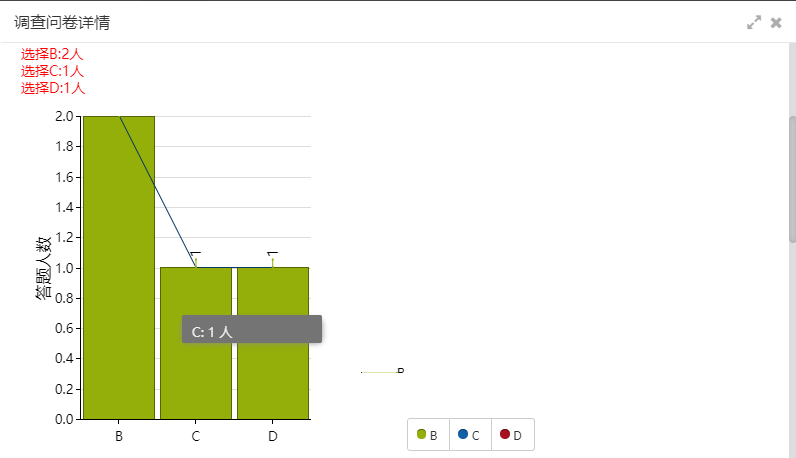 3
3(图9-6-4)
自定义审批管理#
>自定义审批提供预设审批模块、自定义审批模块、自定义审批表单、自定义审批流程等满足学校多元审批需求。
预设审批表单#
管理员进入该模块,可查看预设审批表单,如图10-1-1所示。预设审批表单,分成教师管理、学生管理、教务管理、办公管理、招生管理、就业管理、资产管理、收费管理、党团工委管理、车辆管理、其他、已停用等12个分组,其中"已停用"分组不可删除,但表单设置为"停用"时,会自动进入该分组。
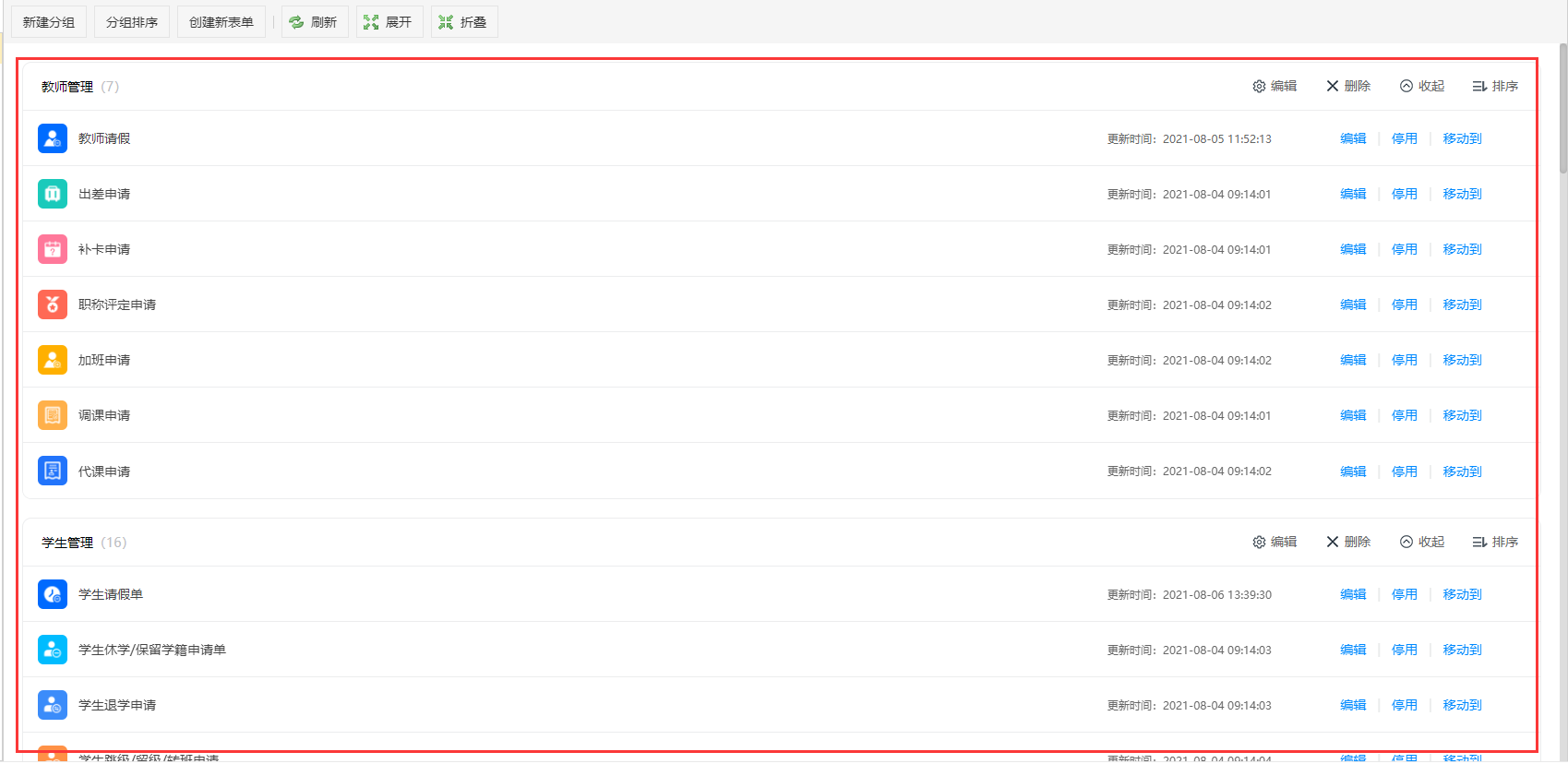
(图10-1-1)
新建分组:创建新的分组。
分组排序:如图10-1-2对已有的分组进行重新排序,排序修改后,教师、学生在前台看到的分组顺序也会对应更新。
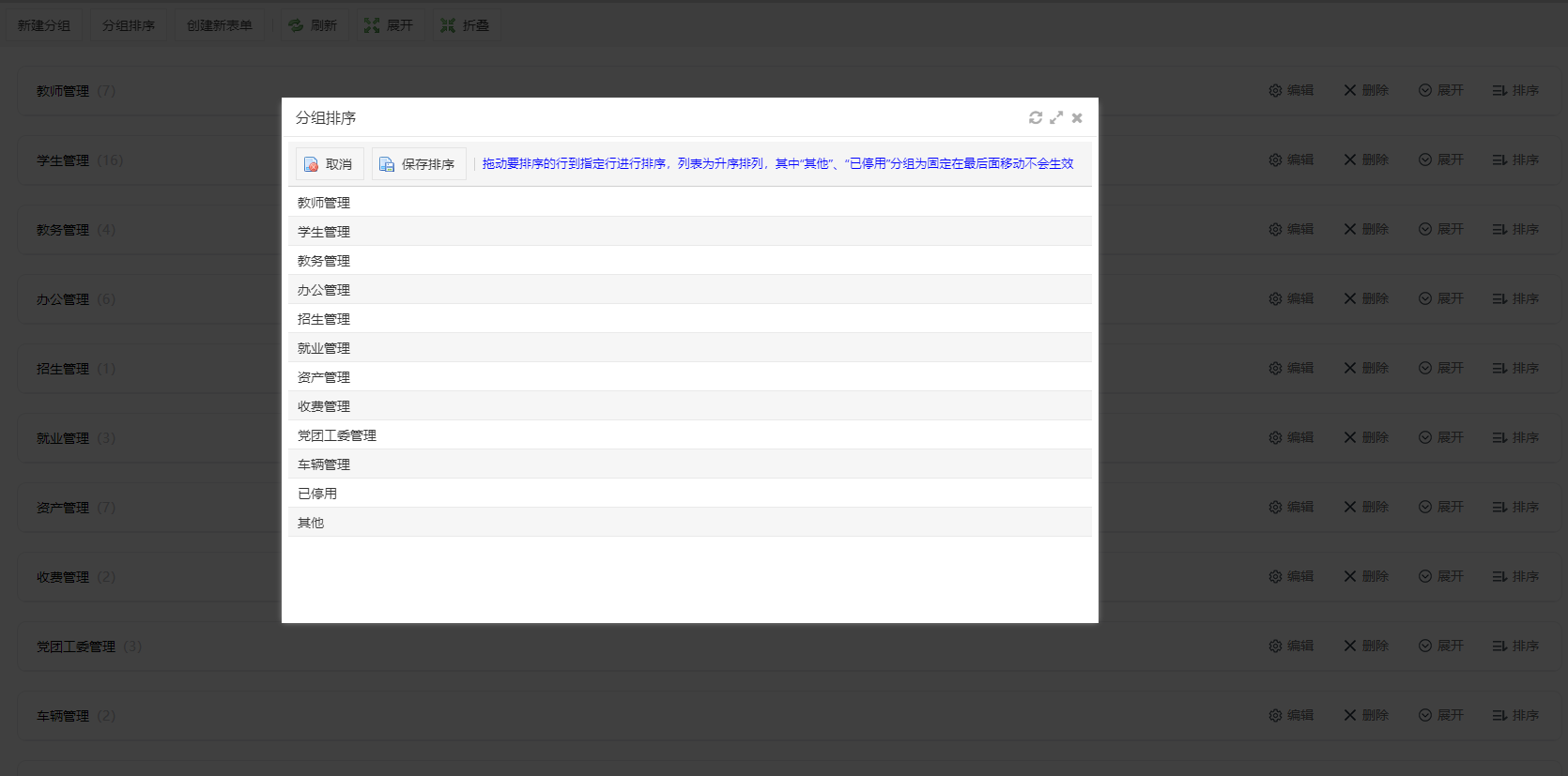 8
8
(图10-1-2)
创建新表单:自定义审批表单。详细操作请参考10.2自定义审批表单相关内容。
刷新:刷新页面,获取服务器最新数据。
展开:当分组折叠的情况下,可以展开分组,查看每个分组下的表单列表。
折叠:当分组展开的情况下,可以折叠分组,查看所有分组列表。
针对已有分组,还可对每个分组进行编辑、删除、展开/收起、排序等操作。
编辑:修改当前分组的名称。
删除:删除当前分组,删除后分组内表单不会被删除,将会进入到"已停用"分组。
展开/收起:展示/折叠该分组下的表单列表。
排序:针对当前分组下的表单进行排序。
针对已有表单,可以对每个表单进行编辑、停用、修改分组。
编辑:修改当前表单的基础设置、表单设计、流程设计。其中预设表单中有部分系统预设控件,不允许修改。详细操作请参考10.2自定义审批表单相关内容。
停用:停用当前表单,当前表单自动进入"已停用"分组中。停用后的表单,可以在"已停用"分组中重新启用,或者进行删除。删除为不可逆操作,无法恢复。
移动到:修改当前表单所属分组。
自定义审批表单#
管理员可以对预设表单进行修改,同时也可以创建新表单。包括基础设置、表单设计、流程设计等3个流程模块。
10.2.1.基础设置#
基础设置:支持设置表单名称、分组、关联系统模块、表单说明、发起人、管理员等。如图10-2-1所示。
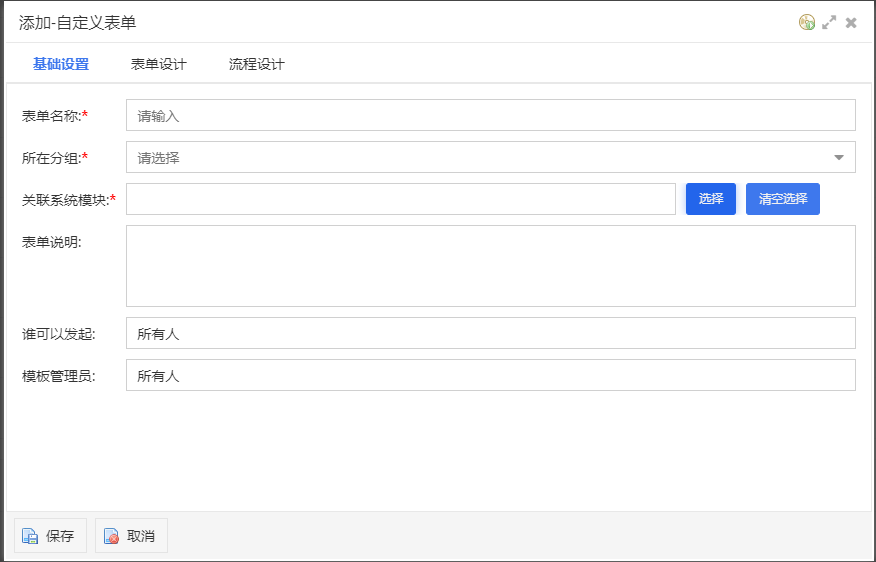
(图10-2-1)
【名词解释】:
- 关联系统模块:关联到系统模块后,在对应的系统模块下可以看到该表单的相关审核记录。如图10-2-2,关联系统模块选择"学生请假模块",则在"学生处->学生考勤管理->学生请假"中可以看到该表单。
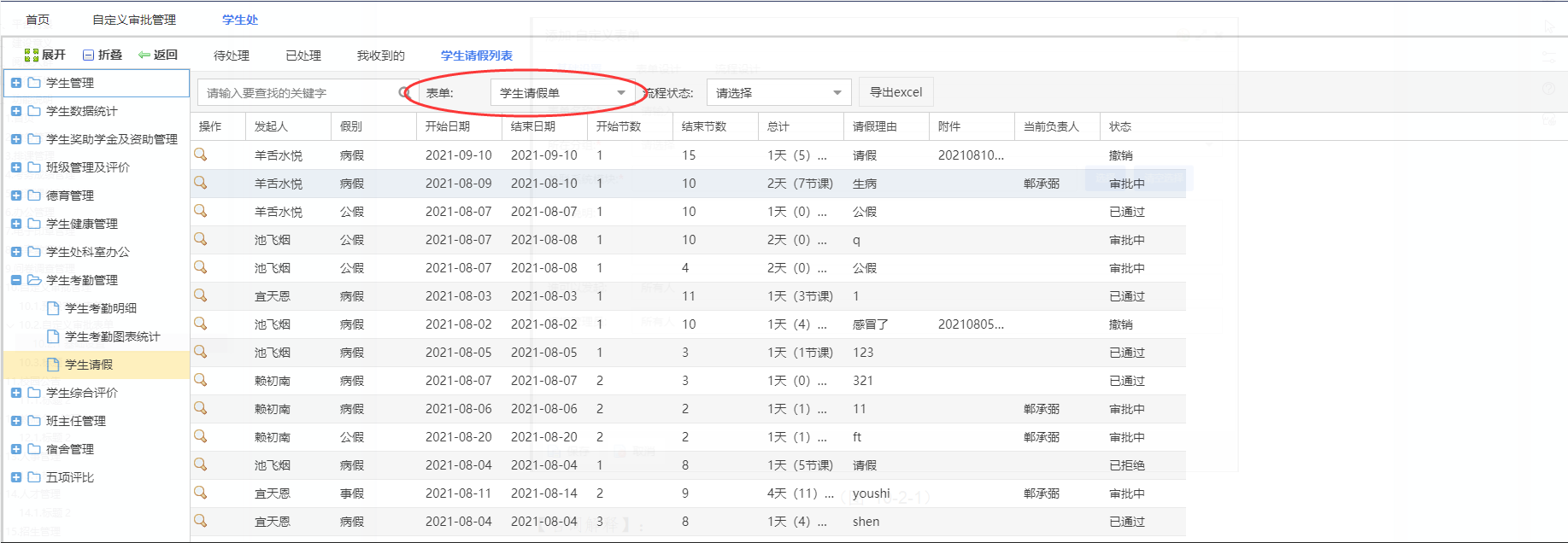 9
9
(图10-2-2)
- 谁可以发起:拥有发起该审批权限的人员,可以按部门、角色进行设置,也可以指定具体的人员。如图10-2-3所示。
 2
2
(图10-2-3)
- 模板管理员:设置该模板的管理员,负责对该模板的流程进行维护。
10.2.2.表单设计#
表单设计:如图10-2-4,支持设置输入框、单选、多选、数字输入、日期、日期区间等十余个表单控件,并均可支持排序设置、基础参数设置等。
 9
9
(图10-2-4)
左侧列表(图10-2-4中的A区)是常用控件,点击控件名称或拖拽,可以将控件添加到中间表单区域(图10-2-4中的B区);添加后需要在右侧(图10-2-4中的C区)设置该控件的属性。设置完成后,可以点击下方(10-2-4中的D区)保存按钮保存当前的设计。
【名词解释】:
- 数据关联:数据关联关联的数据,取决于10.2.1.基础设置中关联系统模块所选择的模块;选择的模块不同,则关联的数据不同,如图10-2-5所示。
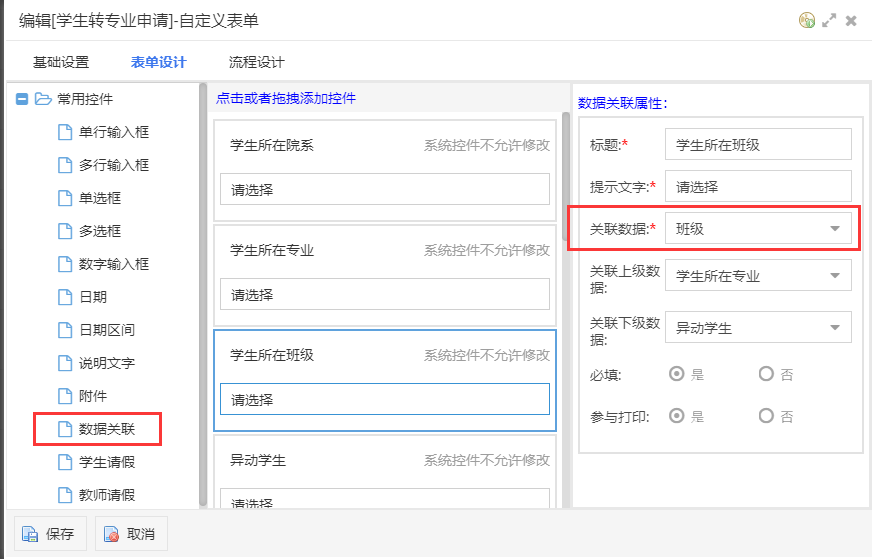 6
6
(图10-2-5)
- 关联上级数据:如表单中有涉及到多个数据关联控件,则还可以设置上下级数据关联。设置上下级数据关联后,前台在发起审批申请时,展示的数据,会根据关联上级数据所选择的内容而展示。如图10-2-6所示,选择不同的班级,则异动学生的学生列表数据不同。
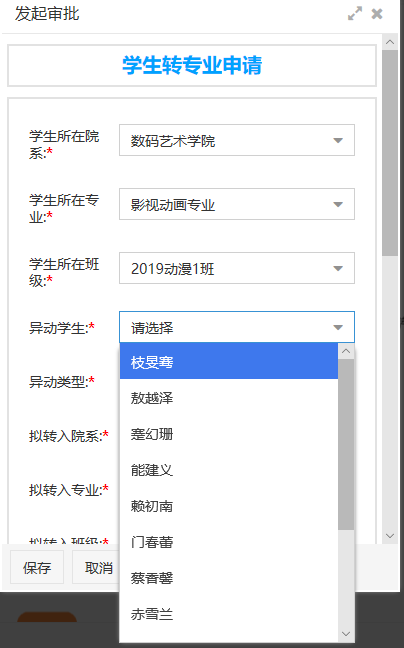
(图10-2-6)
10.2.3.流程设计#
流程设计:支持自定义发起人、审批人、经办人、条件等,可实现根据前置表单限制条件设计流程等丰富多元的流程设计。如图10-2-7所示。
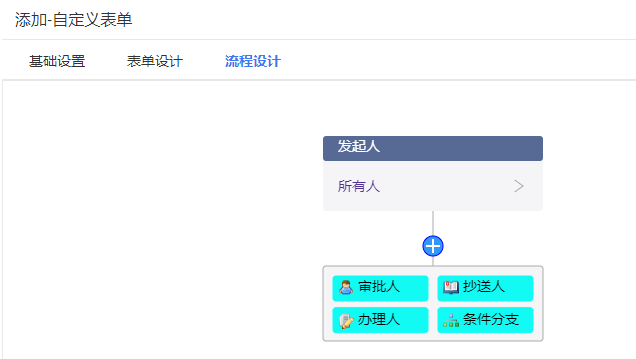 2
2
(图10-2-7)
- 发起人设置:设置可以提交该审批的人员,及提交时表单的操作权限。如图10-2-8所示,发起人可以根据部门、角色进行设置,也可以指定人员。只有符合发起人设置的用户,才可以提交该审批申请。如图10-2-9所示,表单操作权限页面,显示的是10.2.2.表单设置中所添加的控件,可以根据实际情况,设置哪些控件是发起人在提交申请时需要编辑的,哪些是只读或隐藏。
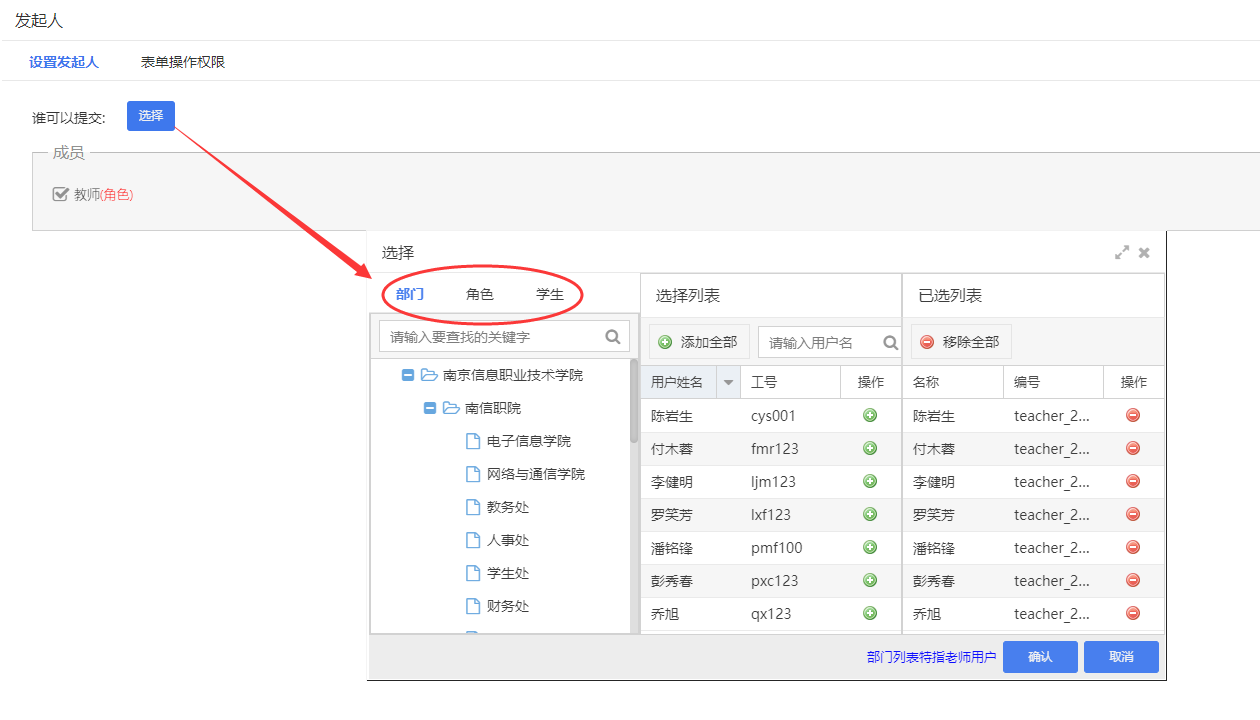
(图10-2-8)
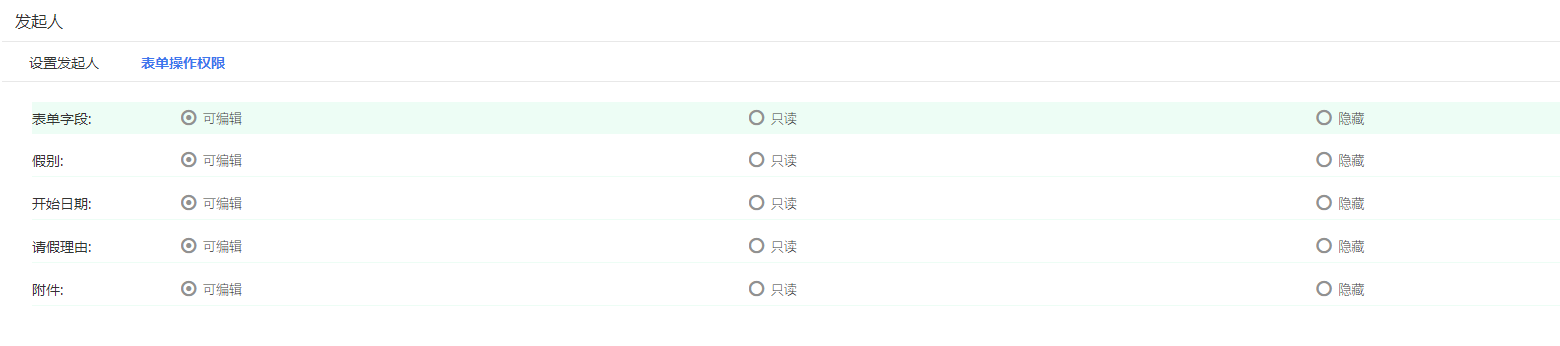 2
2
(图10-2-9)
- 条件分支:默认条件有发起人,如需更多条件可以在10.2.2.表单设计中添加"多选、单选、数字输入框"并设置为必填项,其中组内各个条件为"且"关系,设置页面如图10-2-10所示。如图10-2-11是学生请假设置好的流程,如果学生发起请假申请,选择的是"病假",且请假节次在6-18节之间,则走的是条件1的分支,需要先经过班主任审批,再到教务处主任审批。
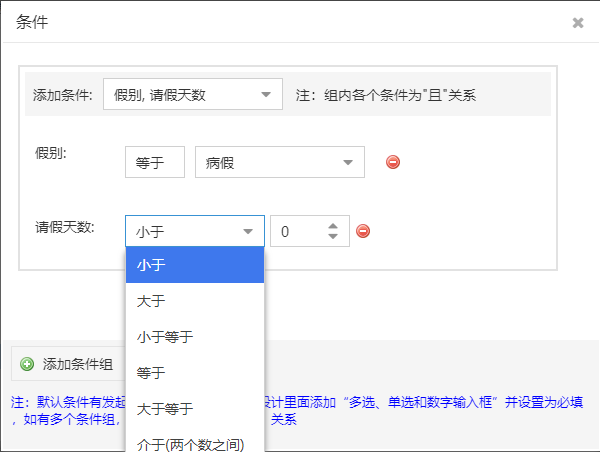
(图10-2-10)
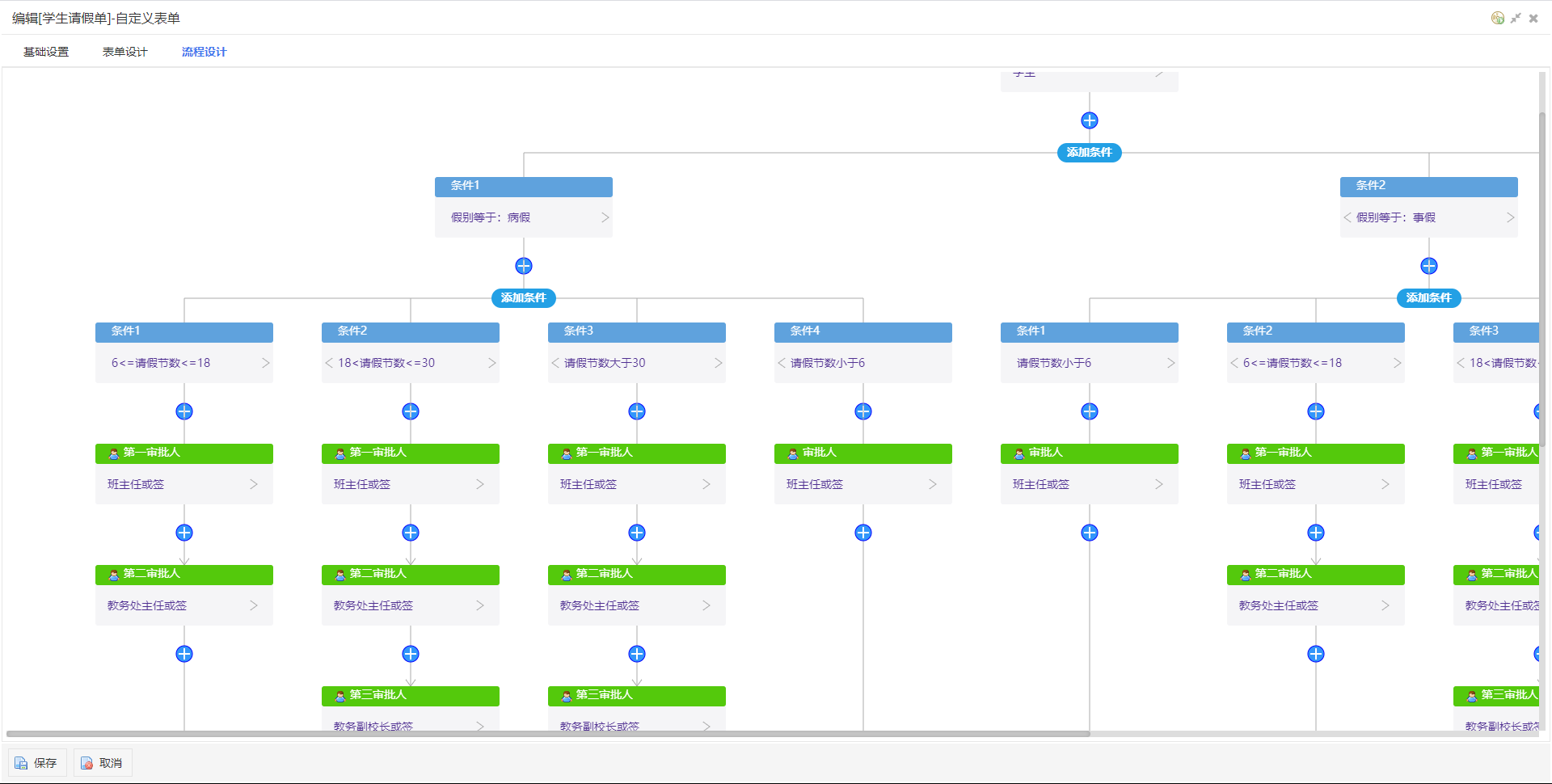 9
9
(图10-2-11)
- 审批人设置:审批人可以根据不同类型进行设置,如审批人有多人的,还可以设置审批方式:依次审批、会签、或签等。设置页面如图10-2-12所示。表单操作权限,可以设置审批人需要编辑的内容。
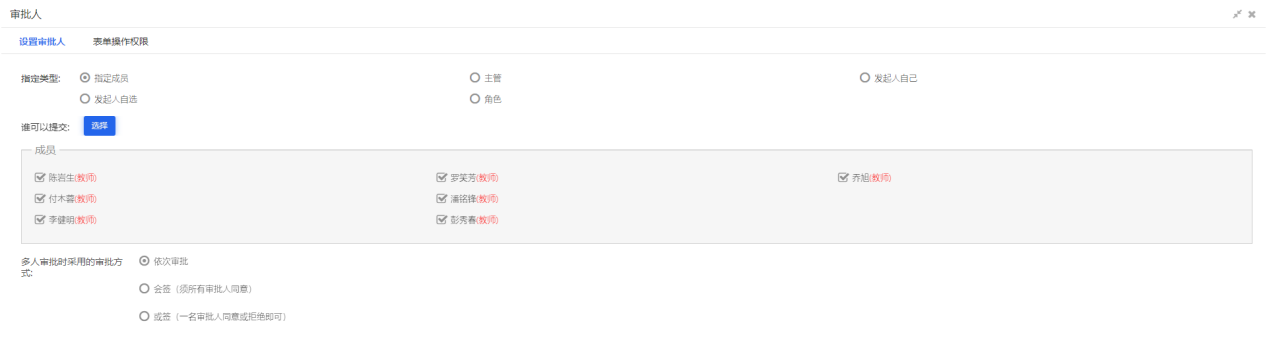 5
5
(图10-2-12)
指定成员:选择具体的审批人名单,可以选择一个或多个;如果是选择多个,默认是依次审批,可以根据实际情况,设置不同的审批方式。
主管:选择发起人的主管,主管预设有12级主管。如图10-2-13所示。如果找不到主管,可以设置是否由上级主管代为审批;如果所有审批人都为空,可以设置自动通过,或者自动转交管理员。
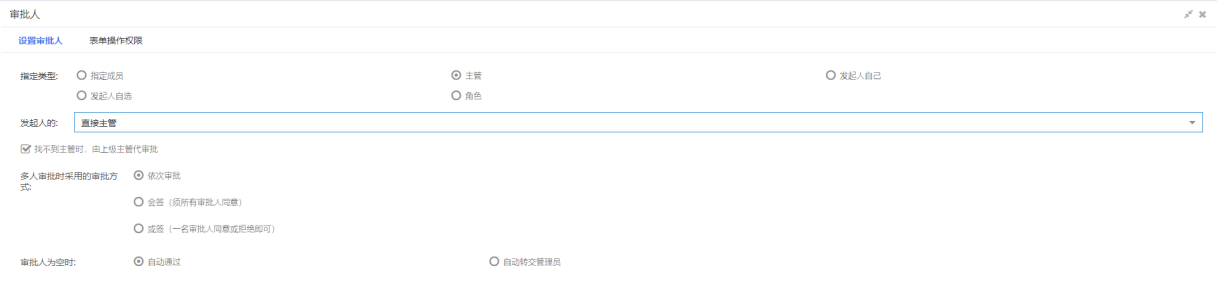 3
3
(图10-2-13)
发起人自己:发起人自己作为审批人处理审批单。
发起人自选:由发起人在提交申请时,在设置的选择范围中选择审批人。设置页面如图10-2-14所示。发起人前台页面如图10-2-15所示。
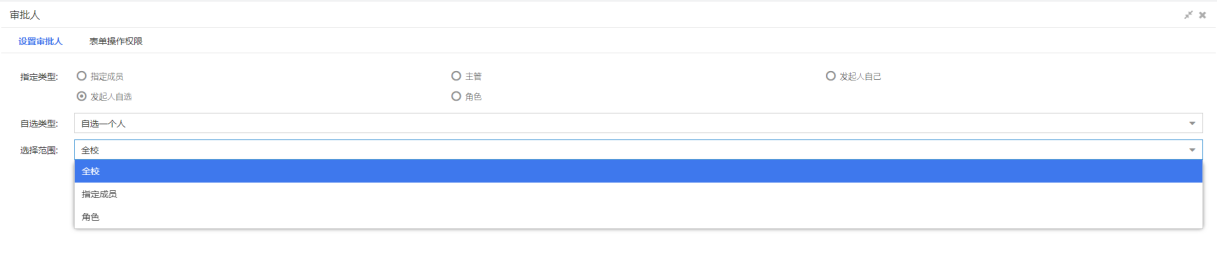 2
2
(图10-2-14)
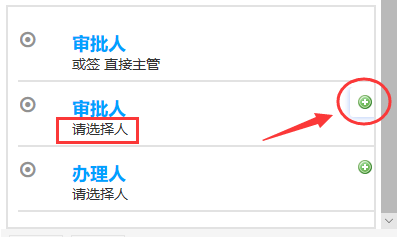 6
6
(图10-2-15)
- 角色:从角色中选择审批人角色。设置页面如图10-2-16所示。
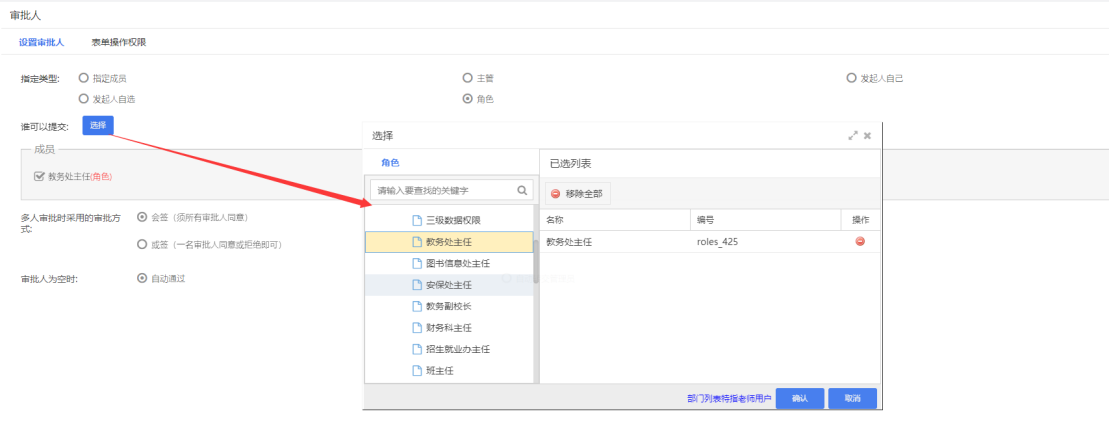
(图10-2-16)
- 办理人设置:办理人可以根据不同类型指定办理人,具体每个类型请参考审批人设置中的说明。设置页面如图10-2-17所示。办理人和审批人的区别在于,审批人可以选择通过或拒绝,而办理人仅能提交办理结果。办理人前台页面如图10-2-18所示。
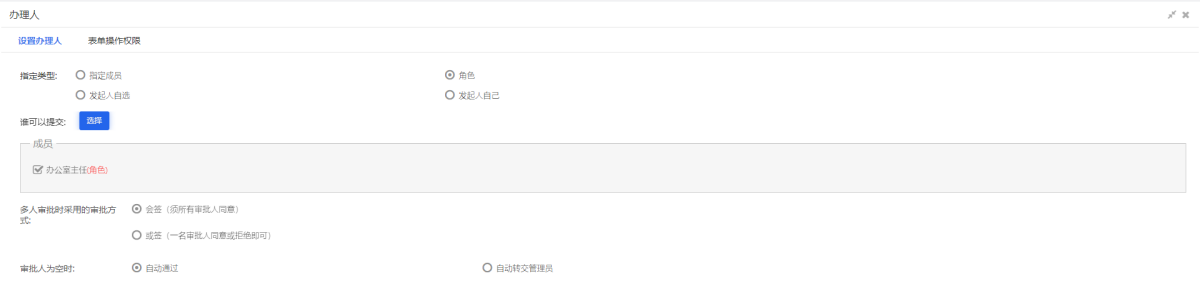 3
3
(图10-2-17)
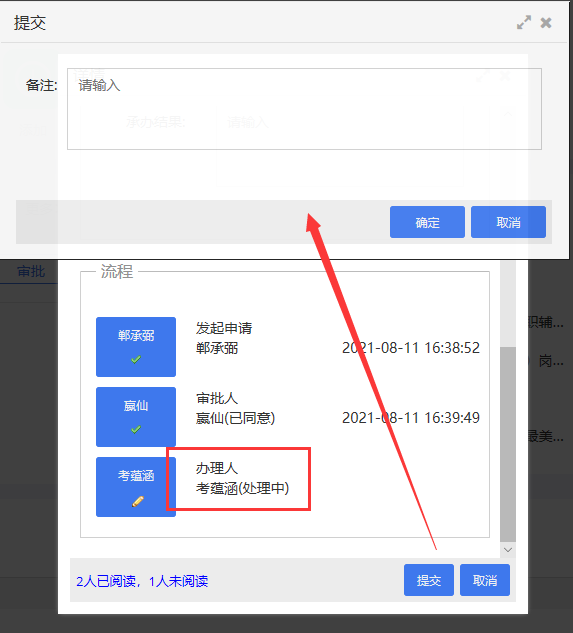
(图10-2-18)
- 抄送人设置:设置该审批抄送人员,设置页面如图10-2-19所示。当审批通过后,则会自动抄送给设置的人员。抄送后,可以查看到具体的抄送人员名单,及当前已阅读人员列表,如图10-2-20所示。
2
(图10-2-19)
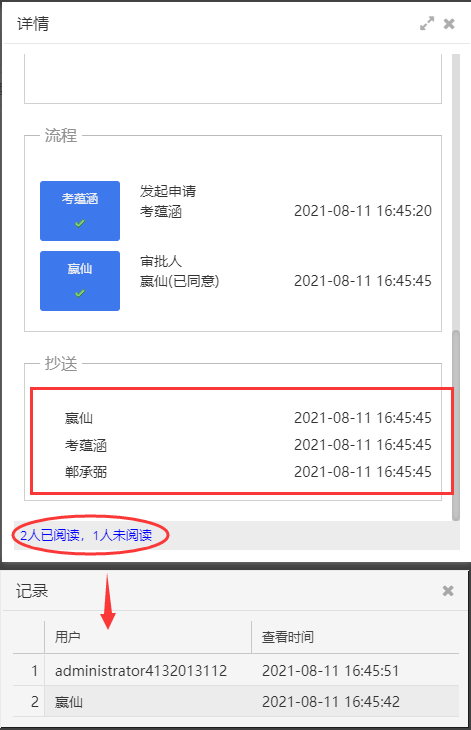
(图10-2-20)
管理员进入角色和权限管理-角色和权限管理界面。(图11-1-1)
 1
1
(图11-1-1)
角色点击22公告消息设置,管理公告设置勾选设置仅可管理自己发出的公告,校园公告列表只显示自己发出的公告;设置可管理所有公告,校园公告列表显示所有公告。(图11-1-2)
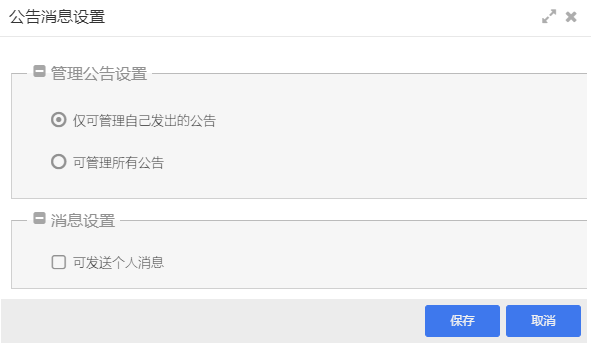
(图11-1-2)
公告类型管理#
校园公告-公告类型管理:点击height="0.2,填写公告类型名称,点击保存。公告状态默认显示启用。(图11-2-1)
0
(图11-2-1)
点击16可以编辑修改公告类型;点击
image24.png)除公告。(图图11-2-2)

(图11-2-2)
校园公告#
添加公告有三个入口,入口一:校园公告-公告,添加公告;入口二:顶部菜单-公告,添加公告;入口三:首页右下角的校园公告,点击更多,添加公告。
点击口,填写公告标题、选择公告类型(启用的公告)、选择接收人(全体成员、全体教师、全体学生)填写内容、设为置顶公告(勾选公告置顶显示)、归档时间(归档时间到自动归档)、上传文件(每个附件不超过30M,最多10个附件)。(图11-3-1)
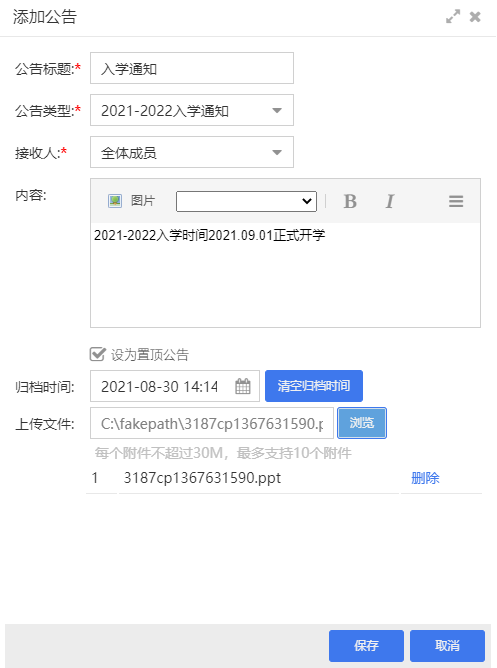
(图11-3-1)
校园公告-公告:列表显示未归档的公告,可根据公告类型下拉选择筛选;根据公告状态:无归档时间和有归档时间进行筛选。点击19791666666666666in" height="0.16可以编辑修改公告,点击
22归档手动归档,公告在查看归档公告列表显示。(图11-3-2)
 5
5
(图11-3-2)
点击查看归档公告,列表显示已归档的公告。点击点击
17删除,公告删除成功。(图图11-3-3)

(图11-3-3)
点击2,可以设置1-10条首页公告展示条数。公告数量限制,只针对管理员的,教师和学生的是固定。(图图11-3-4)、(图11-3-5)
9
(图11-3-4)
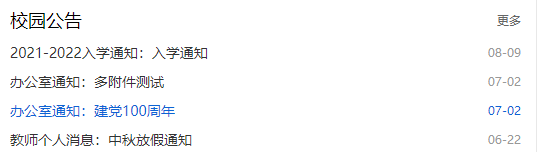
(图11-3-5)

(图12-1-1)
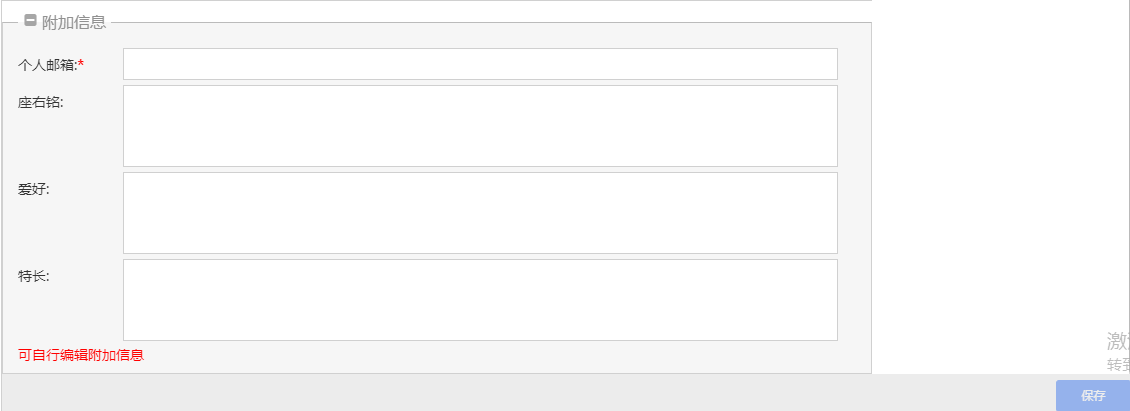
(图12-1-2)
- 更改头像:
点击"更改头像"按钮弹出头像编辑窗口,在窗口中点击"浏览"按钮后从本地选择上传图片后,点击"提交"按钮更改头像。如下图所示,
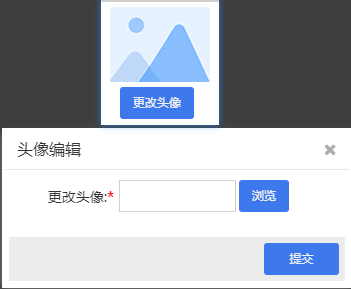
(图12-1-3)
- 提交人事审核:
教师修改手机/电话号码后点击"提交人事审核"按钮后,将提交到人事管理-教职工基础信息审核中审核。如下图所示:
 1
1
(图12-1-4)
- 个人详细信息:
点击"个人详细信息"按钮弹出查看用户窗口,在窗口中显示出包括登录信息、部门职位信息、专业属性信息、基本信息、合同信息、第一学历、最高学历、专业技术职务、加盟前雇主信息及自定义教师信息字段等。
登录信息:教师姓名、教工号等;
部门职位信息:院系、部门等;
专业属性信息:所学专业、教授专业等;
基本信息:政治面貌、入职日期等;
合同信息:合同起止时间等;
第一学历:毕业院校、年份等;
最高学历:毕业院校、年份等;
专业技术职务:等级、名称等;
加盟前雇主信息:雇主名称等;
自定义教师信息字段:根据人事管理中设置的字段显示。
如下图所示:
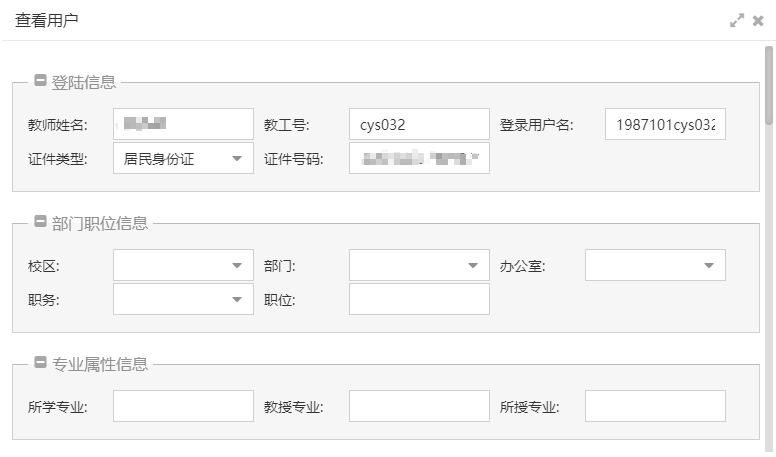 6
6
(图12-1-5)
修改密码#
在密码修改页面中:
输入当前密码;
新密码需二次确认;
密码规则为大写字母+小写字母+数字,至少6位数。
如下图所示:
6
(图12-1-6)
教学空间#
点击该目录后跳转教学空间页面。
首页显示出所有的OA流程,如下图所示:
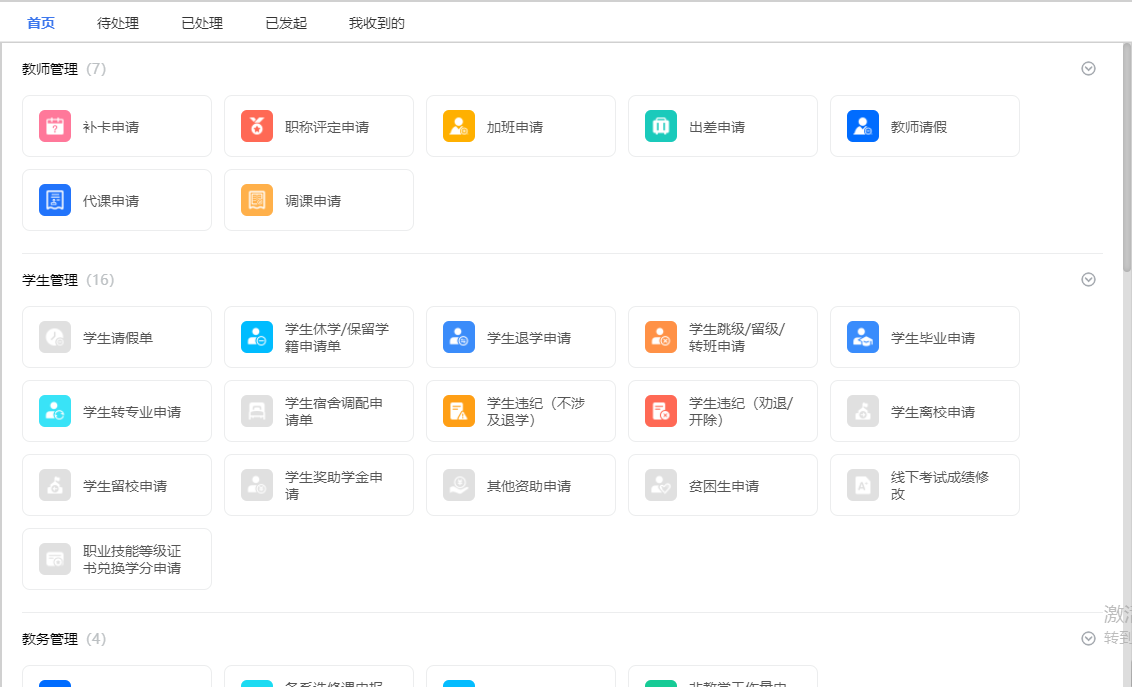 0
0
(图12-3-1)
置灰的OA审批是当前账号没有权限操作(不同的账号权限登录后置灰的审批内容是不一样的)点击无效;
没有置灰的OA审批都是当前账号有权限操作的,点击后会弹出相应的审批窗口,以职
学生违纪(不涉及退学)申请为例,点击"学生违纪(不涉及退学)申请"弹出学生违纪(不涉及退学)申请窗口,如下图所示,
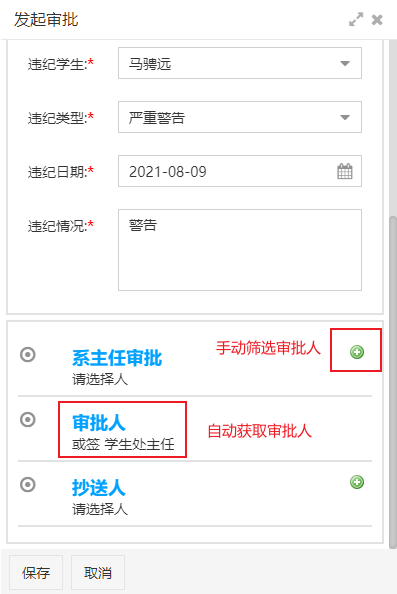 0
0(图12-3-2)
保存:保存职称评定申请录入的内容(必填项目填写后,会自动显示出审批人,有些审批人需手动选择)
取消:点击"取消"按钮后窗口关闭,录入的内容无效。
待处理#
当前账号还未处理的审批内容,页面如下图所示:
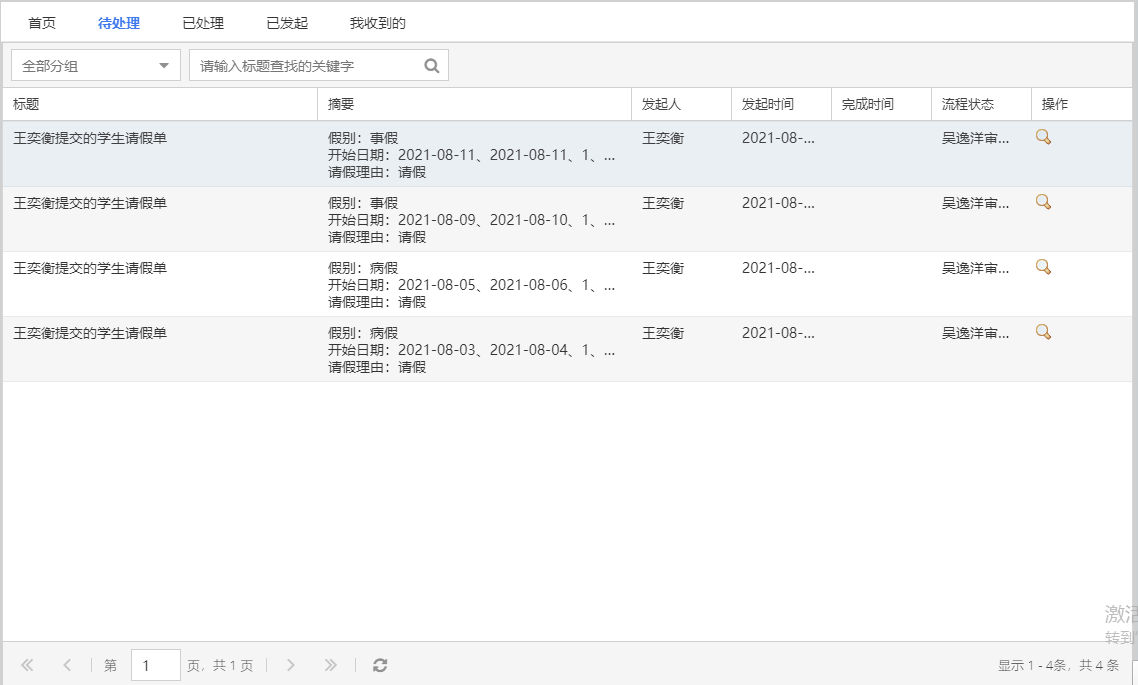 8
8
(图12-3-3)
全部分组:分部分组筛选框,点击后弹出OA申请类别,如下图所示:
5
(图12-3-4)
标题搜索框:能够快速搜索到相应的标题;
页面中显示出标题、摘要、发起人、发起时间、完成时间、流程状态等申请信息,没有的内容为空;
查看:点击"查看"按钮后弹出详情窗口,在窗口中能够查看到申请的信息及相应的审批人,并且能够审批,如下图所示:
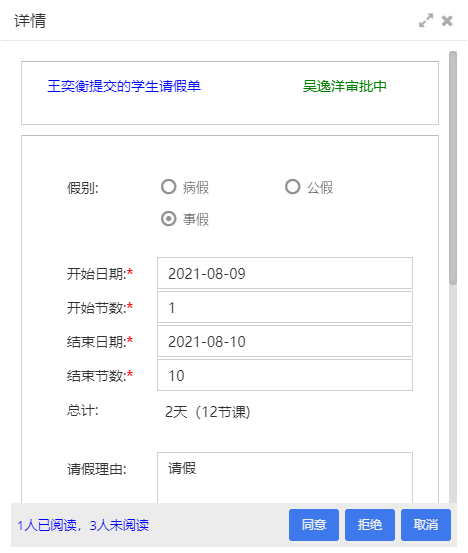 3
3(图12-3-5)
点击窗口中的"王奕衡提交的学生请假单"文字弹出发起人用户信息窗口,显示出发起人用户的个人信息,如下图所示:
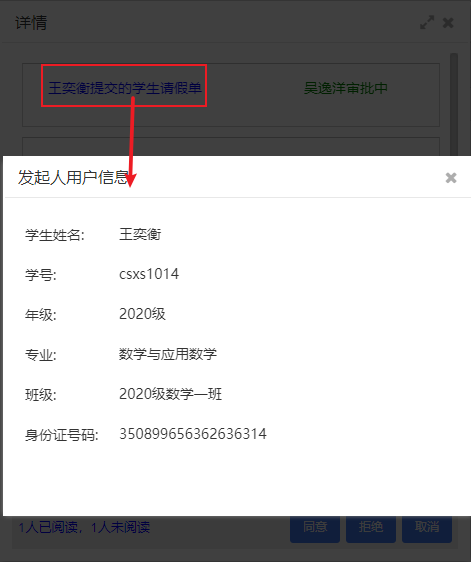
(图12-3-6)
点击详情窗口左下角的文字,弹出的窗口中记录已阅读人员及查看时间(相应的人员进入该窗口都会自动归为已阅读人员),如下图所示:
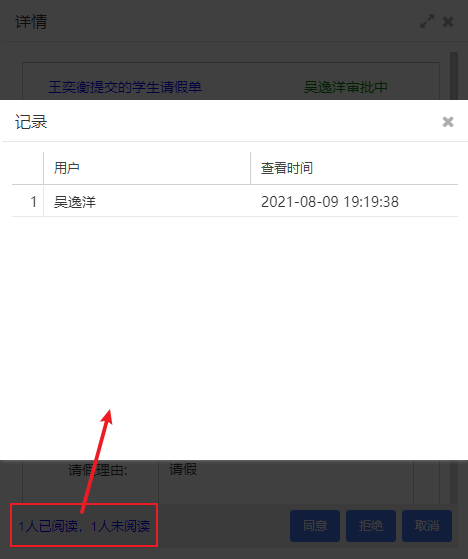
(图12-3-7)
同意:点击后弹出审批同意窗口,可以在窗口中输入审批同意的意见,如下图所示:
(图12-3-8)
拒绝:点击后弹出拒绝审批窗口,可以在窗口中输入拒绝审批的意见,如下图所示:
(图12-3-9)
取消:点击"取消"按钮后审批窗口关闭。
已处理#
当前账号已处理的审批内容,页面如下图所示:
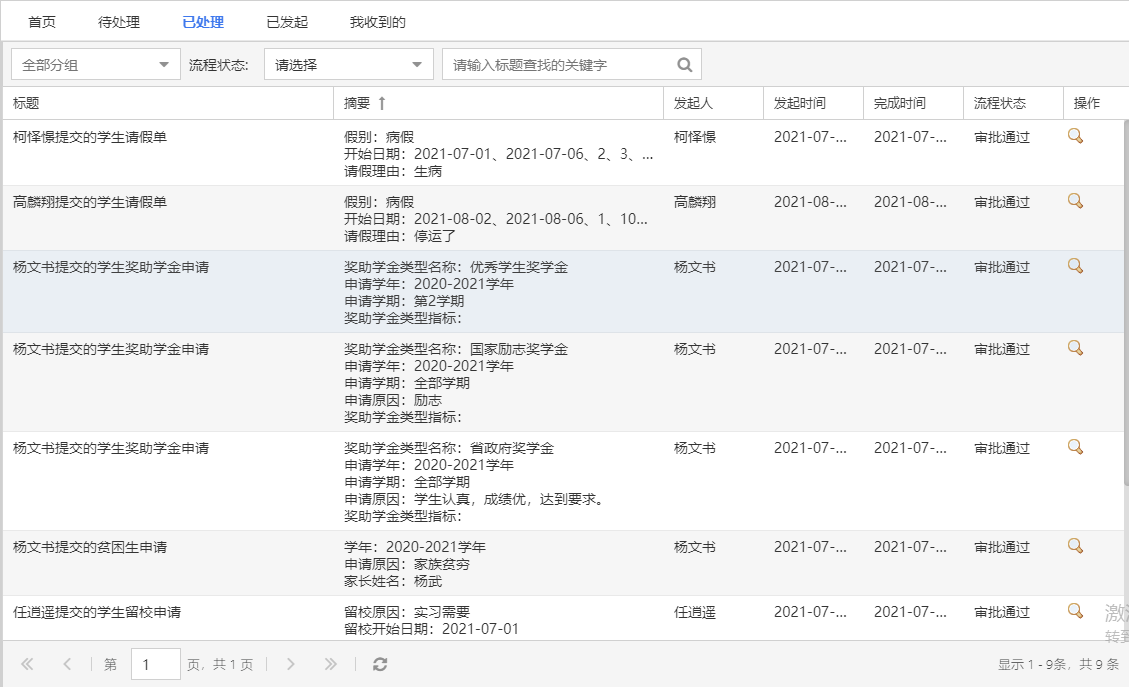
(图12-3-10)
全部分组:分部分组筛选框,点击后弹出OA申请类别,如下图所示:
2
(图12-3-11)
流程状态:点击该筛选框会弹出流程状态列表,如下图所示:
7
(图12-3-12)
标题搜索框:能够快速搜索到相应的标题;
页面中显示出标题、摘要、发起人、发起时间、完成时间、流程状态等申请信息,没有的内容为空;
查看:点击"查看"按钮后弹出详情窗口,在窗口中能够查看到申请的信息及相应的审批人审批情况,如下图所示:
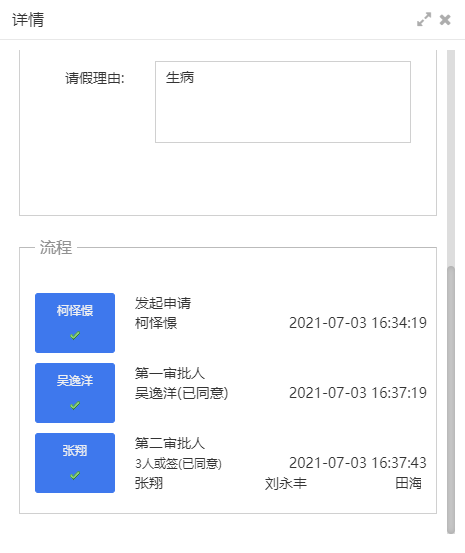 8
8(图12-3-13)
已发起#
登录账号已发起的审批内容,页面如下图所示:
 8
8
(图12-3-14)
全部分组:分部分组筛选框,点击后弹出OA申请类别,如下图所示:
5
(图12-3-15)
流程状态:点击该筛选框会弹出流程状态列表,如下图所示:
1
(图12-3-16)
标题搜索框:能够快速搜索到相应的标题;
页面中显示出标题、摘要、发起人、发起时间、完成时间、流程状态等申请信息,没有的内容为空;
查看:点击"查看"按钮后弹出详情窗口,在窗口中能够查看到申请的信息及相应的审批人审批情况,如下图所示:
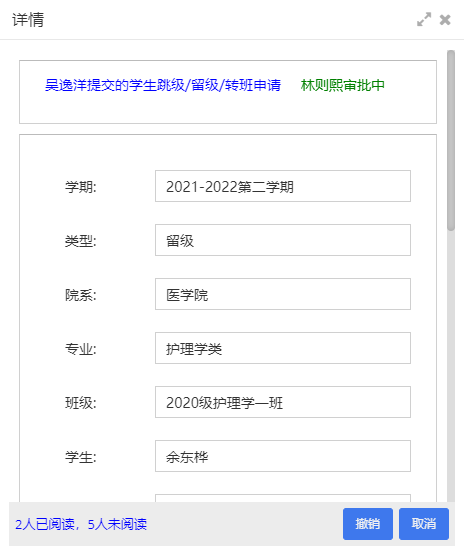
(图12-3-17)
撤销:已发起的审批流程,还没有被审批人审批过才会显示出来,操作"撤销"按钮确认后该申请取消。
我收到的#
我收到的页面只能收到抄送的申请审批内容,页面如下图所示:
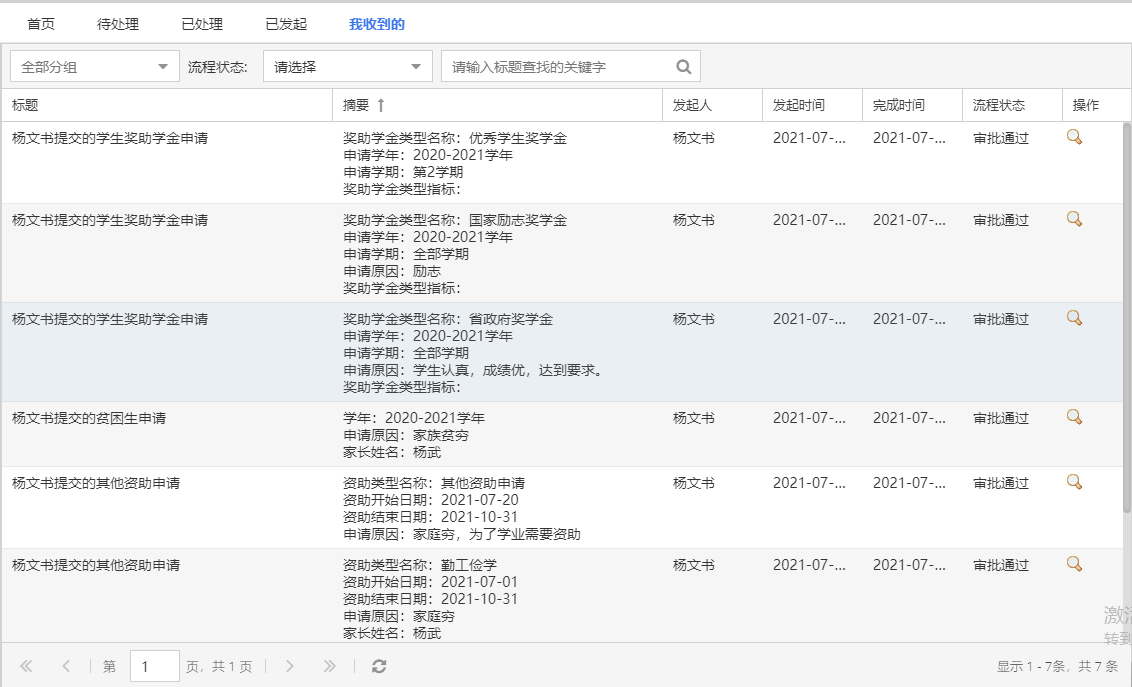 8
8
(图12-3-18)
全部分组:分部分组筛选框,点击后弹出OA申请类别,如下图所示:
5
(图12-3-19)
流程状态:点击该筛选框会弹出流程状态列表,如下图所示:
1
(图12-3-20)
标题搜索框:能够快速搜索到相应的标题;
页面中显示出标题、摘要、发起人、发起时间、完成时间、流程状态等申请信息,没有的内容为空;
查看:点击"查看"按钮后弹出详情窗口,在窗口中能够查看到申请的信息、相应的审批人审批情况及抄送人,如下图所示:
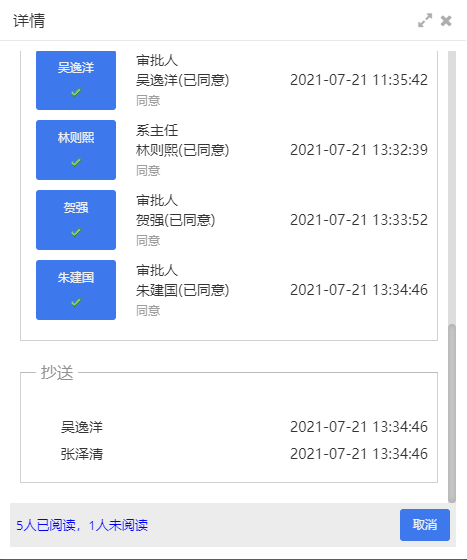
(图12-3-21)
记事日历#
记事日历页面如下图所示:
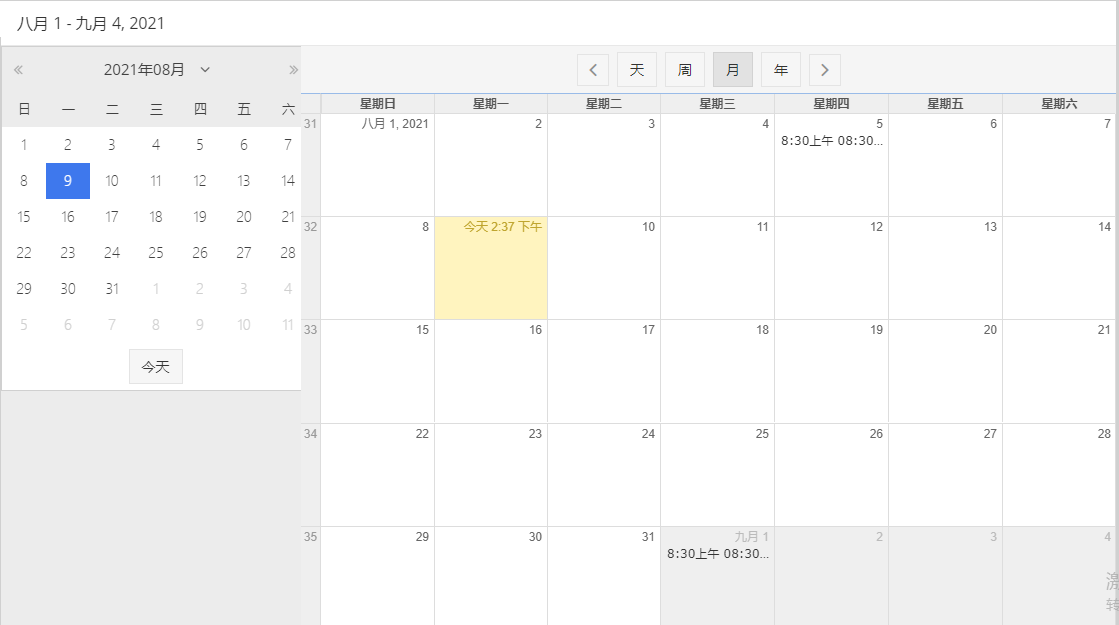 5
5
(图12-4-1)
展示本月的目录,默认选中当天;
支持按年月选择日期,查看对应日期的记事情况,如下图所示:
 5
5
(图12-4-2)
"天"或"周"#
选择"天"或"周"后选择事件所在日期,再点击事件的时间段弹出编辑事件,如下图所示:
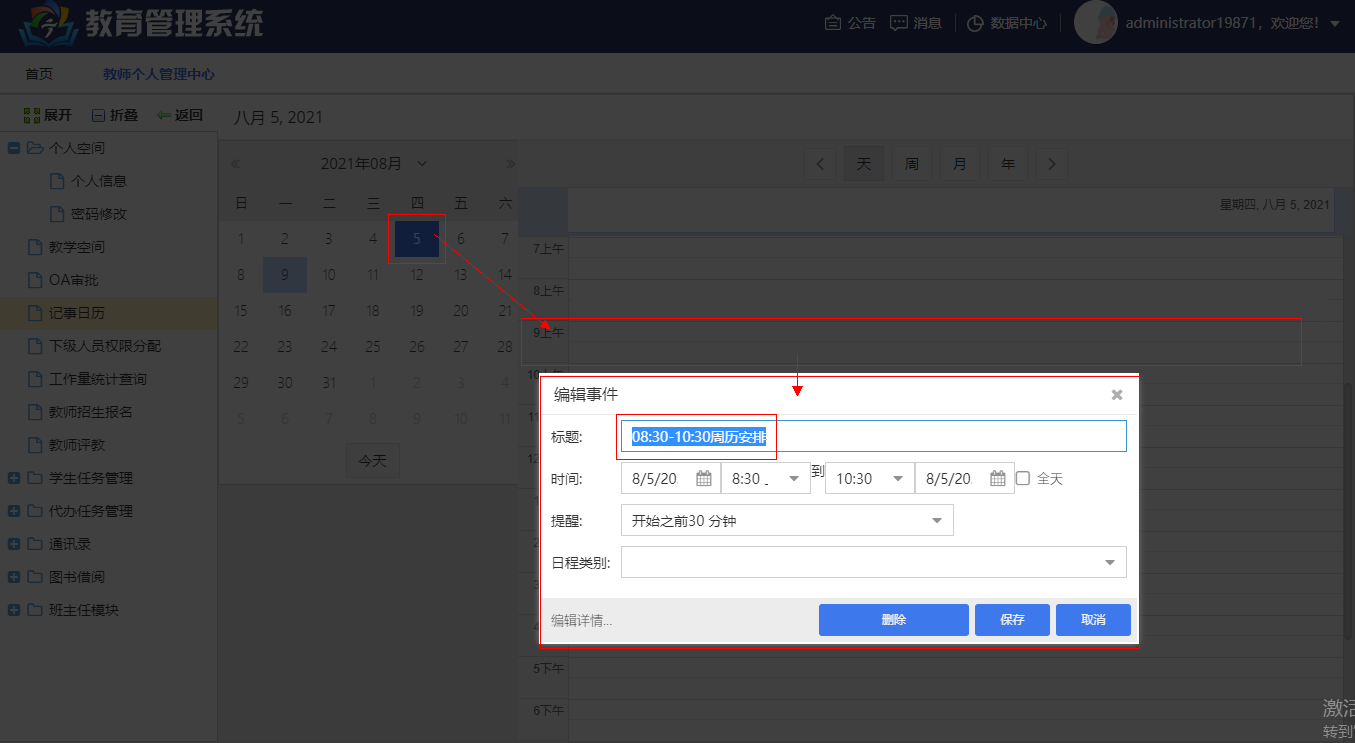
(图12-4-1)
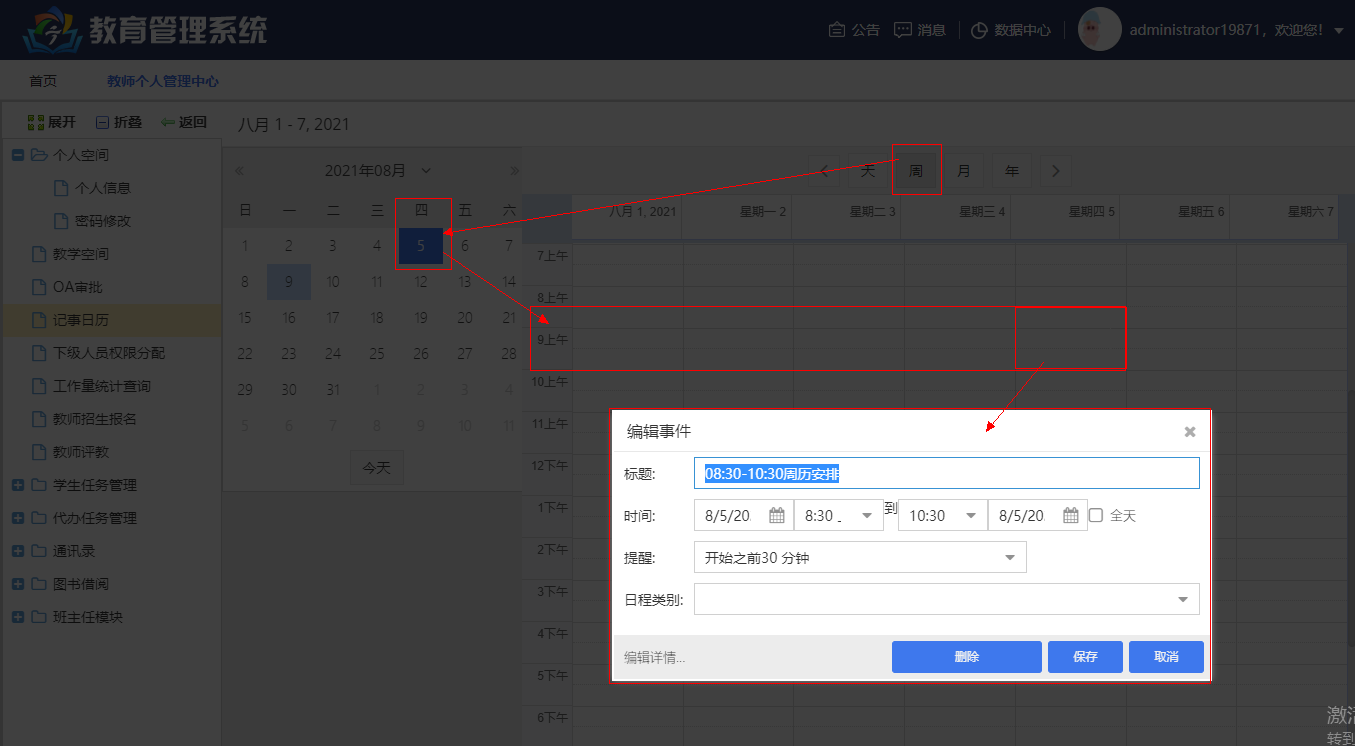 5
5
(图12-4-1-2)
"月"#
选择"月"后直接点击页面显示出的时间;
点击该时间,会弹出编辑事件窗口,如下图所示:
(图12-4-3)
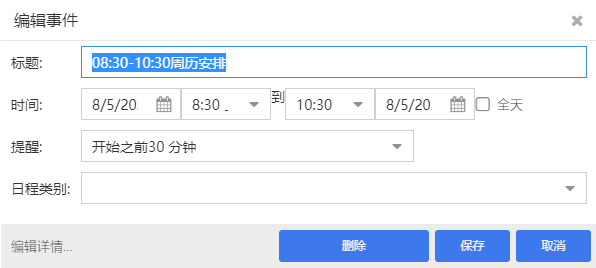 7
7
(图12-4-4)
点击右下角"编辑详情..."跳转到编辑事件详情页面,可以对事件进行编辑,如下图所示:
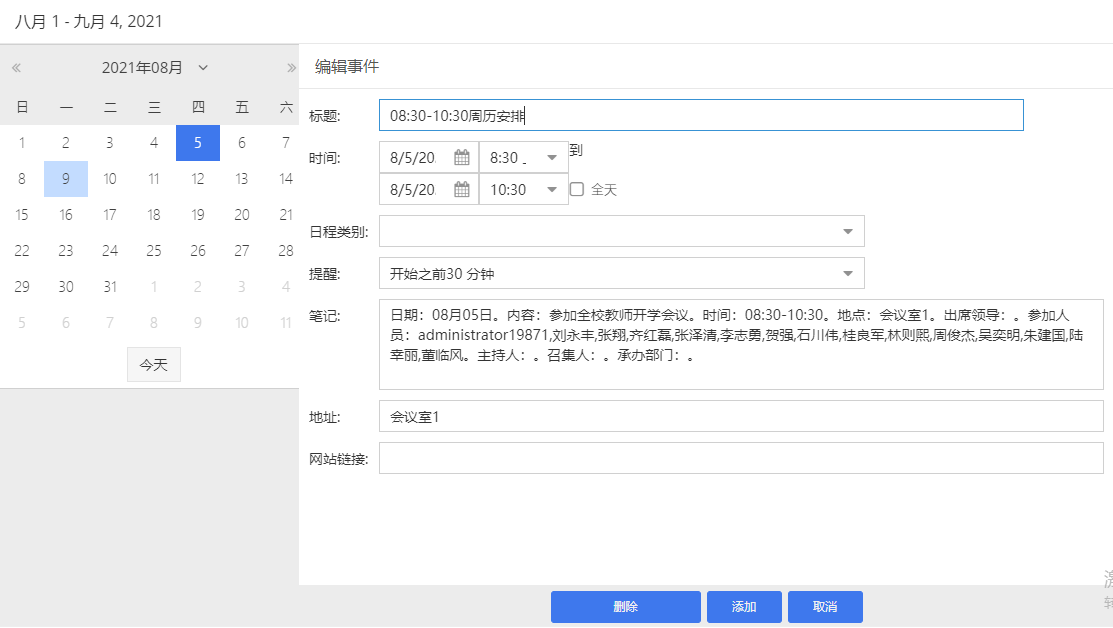 6
6
(图12-4-5)
删除:点击"删除"按钮,删除该事件;
添加:重新添加一个新的事件;
取消:取消关闭该页面。
"年"#
选择"年"后显示的页面如下图所示:
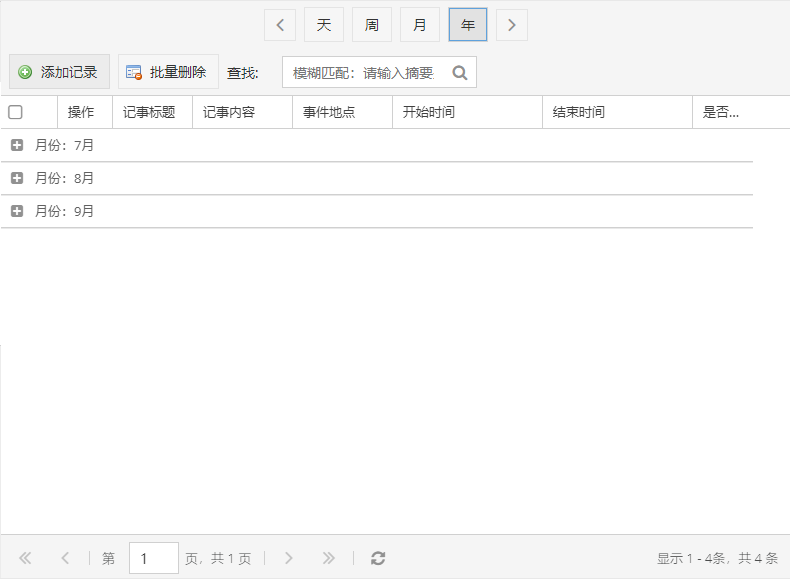 6
6
(图12-4-6)
添加记录:新添加记事,录入事件标题、记事内容、事件地点、开始时间、结束时间,如下图所示:
 8
8(图12-4-7)
添加成功后,添加的记事会在相应的月份上显示出来,如下图所示,
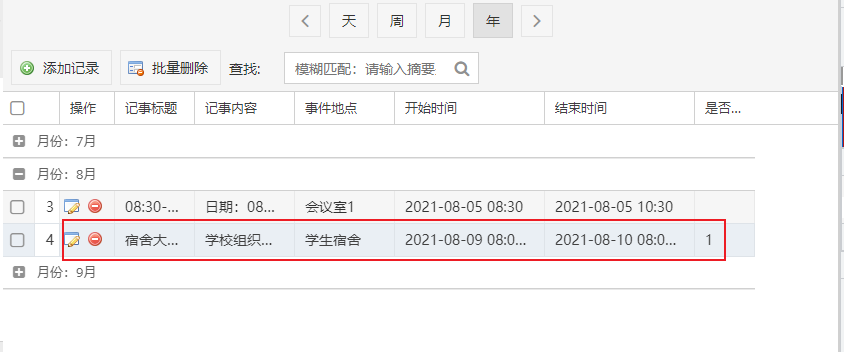 6
6
(图12-4-8)
批量删除:可以批量删除勾选的记事;
点击勾选菜单栏中的框,就是全部勾选所有的记事;
查找:输入框输入关键字或相应的内容可能快速查找到相应的内容;
页面显示出所有有记事的月份,如下图所示,
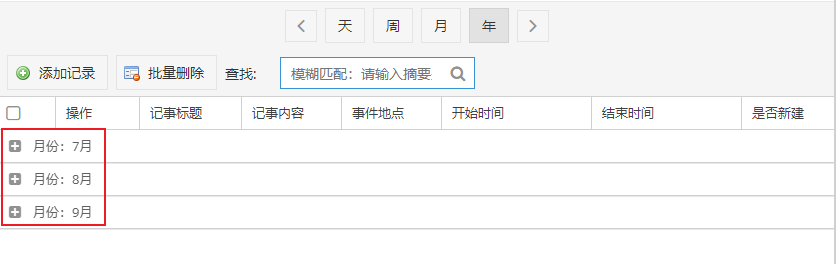 0
0(图12-4-9)
点击"+"按钮会展开该月份所有的记事,如下图所示:
 2
2
(图12-4-10)
编辑:点击"编辑"按钮弹出日程记事-编辑窗口,窗口中可以对记事内容进行编辑,如下图所示:
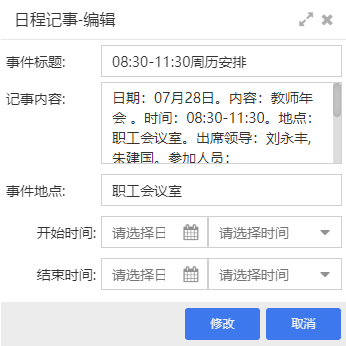 6
6
(图12-4-11)
删除:点击"删除"按钮可以删除选中的记事。
下级人员权限分配#
下级人员权限分配页面如下图所示:
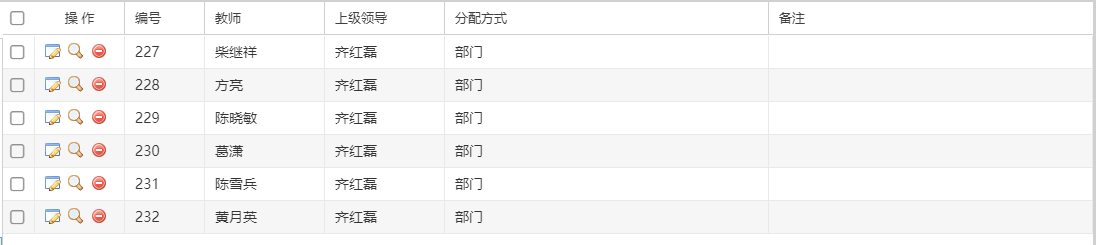 9
9
(图12-5-1)
下级人员权限分配页面的内容需要在"角色和权限管理-下级人员权限分配设置"目录中分配后该目录才有内容,如下图所示:
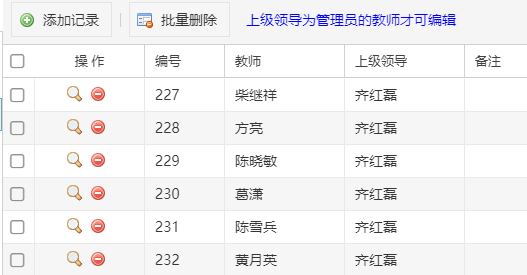 1
1
(图12-5-2)
勾选框:菜单栏中的勾选框是全部勾选页面内容;列表中的勾选框是单独勾选列表中的一个内容。
编辑权限:为下级人员分配菜单权限,如下图所示,

(图12-5-3)
录入角色名称、角色描述后,勾选一级菜单显示出二级菜单,再勾选二级菜单后显示出二级菜单相对应的菜单权限,勾选菜单权限后点击"保存"按钮,相应的下级人员分配菜单权限完成。
查看:点击"查看"按钮后弹出的窗口中显示出人员的角色名称,如下图所示:
5
(图12-5-4)
删除:从页面中删除下级人员。
工作量统计查询#
提供当前账号的各类型工作量数据展示,提供教学工作量明细展示和非教学工作量明细展示,页面如下图所示:
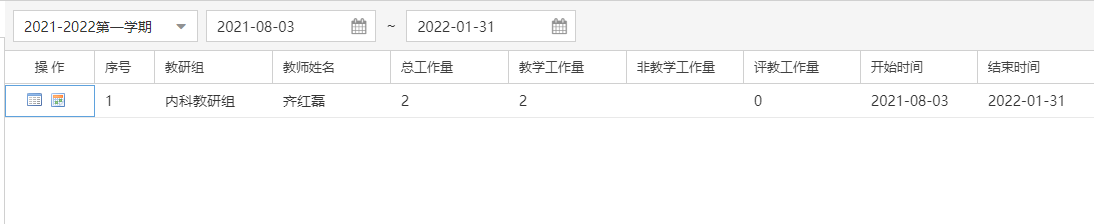 3
3
(图12-6-1)
按照学期、起止日期进行筛选
教学明细:点击"教学明细"按钮弹出的窗口中按当前页面筛选的起止日期显示出当前账号的教学明细内容,如下图所示:
 5
5(图12-6-2)
非教学明细:点击"非教学明细"按钮弹出的窗口中按当前页面筛选的起止日期显示出当前账号的教学明细内容,如下图所示:
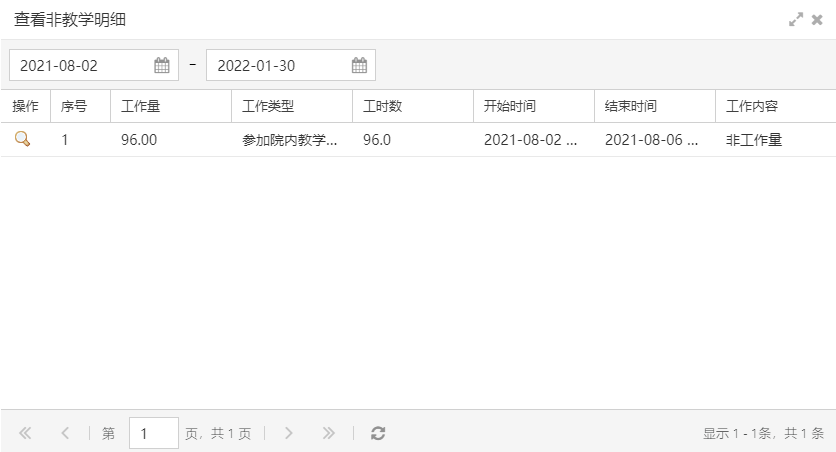 4
4(图12-6-3)
查看:点击"查看"按钮弹出的窗口如下图所示:

(图12-6-4)
教师招生报名#
提供PC、移动端的报名链接;学生通过本链接报名,则自动将该教师用户作为推荐人,当前教师邀请报名的所有学生都会在该页面显示。如下图所示:
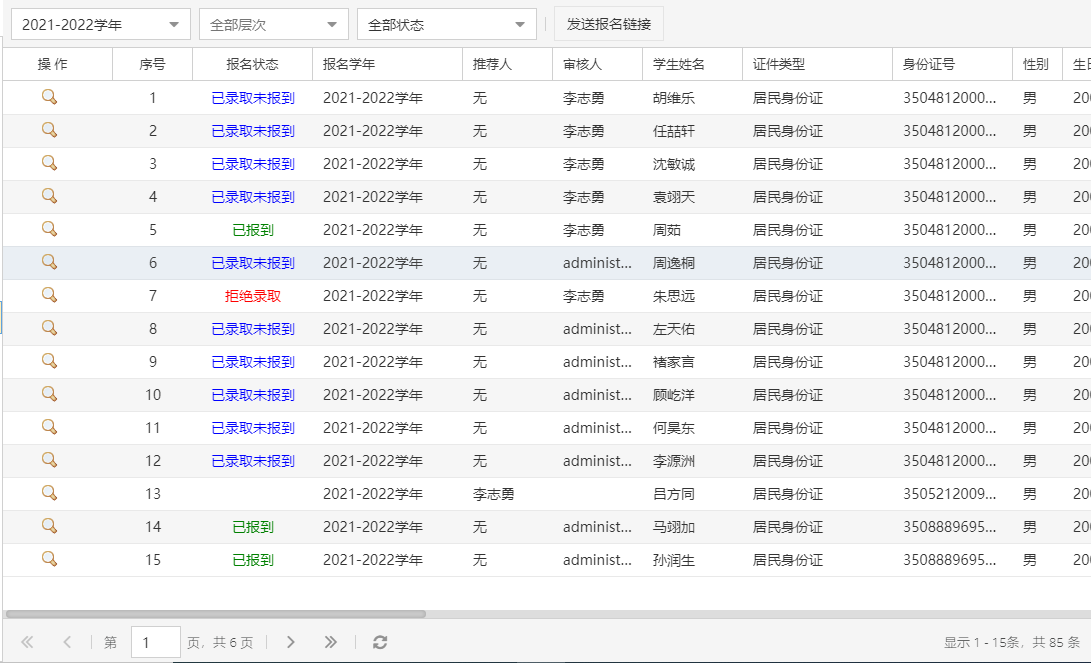 0
0
(图12-7-1)
按照学期、层次、状态进行筛选;
发送报名链接:筛选好层次后,点击"发送报名链接"按钮弹出的窗口会显示相应的学校、学年、层次信息,如下图所示:

复制:点击PC报名链接后的复制按钮,复制报名链接,可以在浏览器中打开招生报名表。招生报名表会显示出相应的学校、学年、层次信息、推荐人信息及学生需要填写的姓名、系别、分数等,如下图所示:
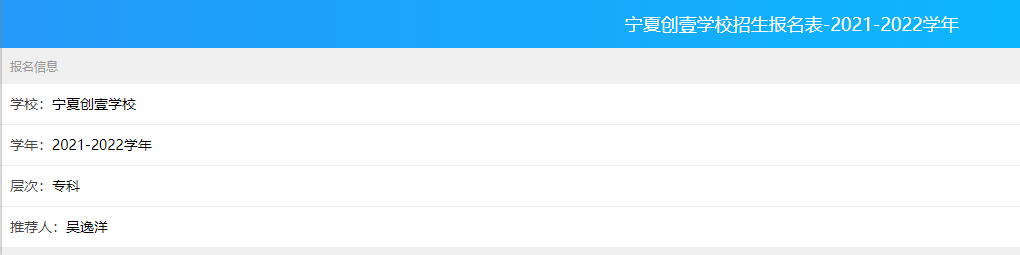
(图12-7-3)
扫描二维码:使用手机微信扫描二维码后跳转到移动端的招生报名表。
查看:点击"查看"按钮弹出学生报备信息窗口,信息都是学生报名时填写的报名信息。
教师评教#
对教师每个学期所上课程情况进行评教。页面中可以通过学期、院系、专业筛选相应的信息(页面中的信息都是从教务管理-评教教务管理-教师评教管理页面获取的),如下图所示:
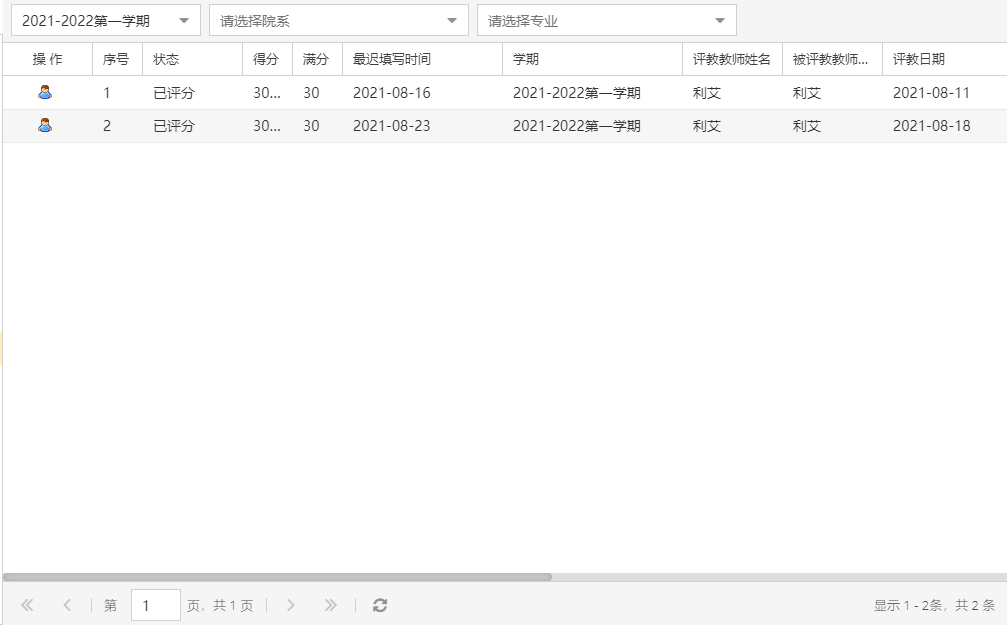 6
6
(图12-8-1)
评分:点击操作按钮"评分"弹出已评教情况窗口,如下图所示:
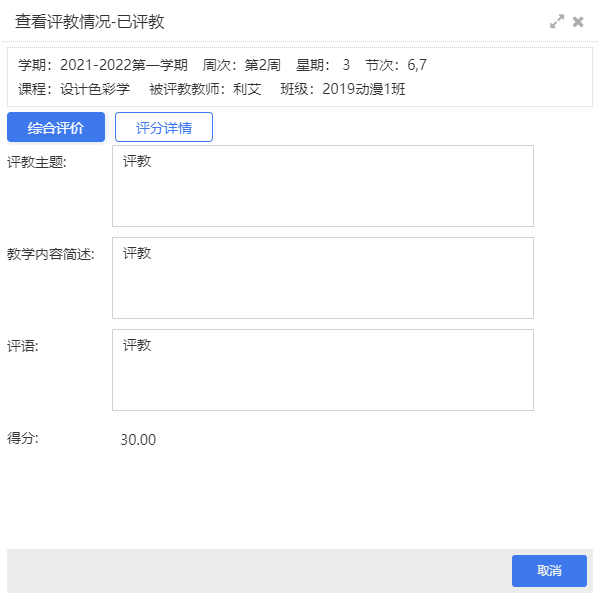
(图12-8-2)
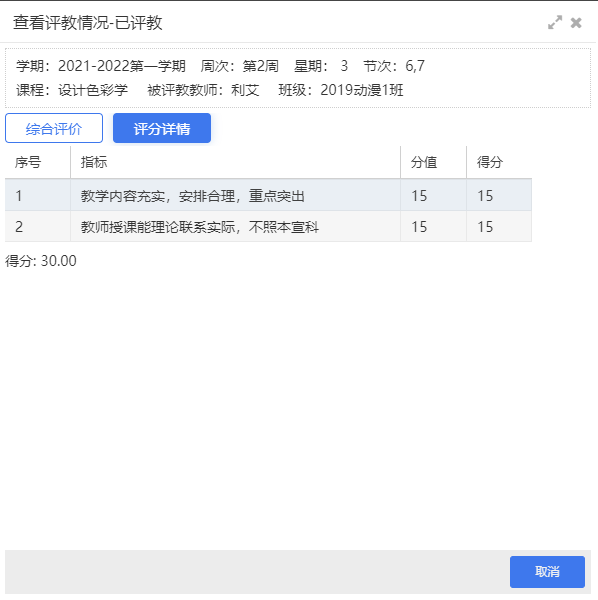
(图12-8-3)
当前教师账号给对应的学生安排的任务,安排的任务会在对应学生的"学生个人管理中心-我的任务-接收的任务"目录中显示。如下图所示:
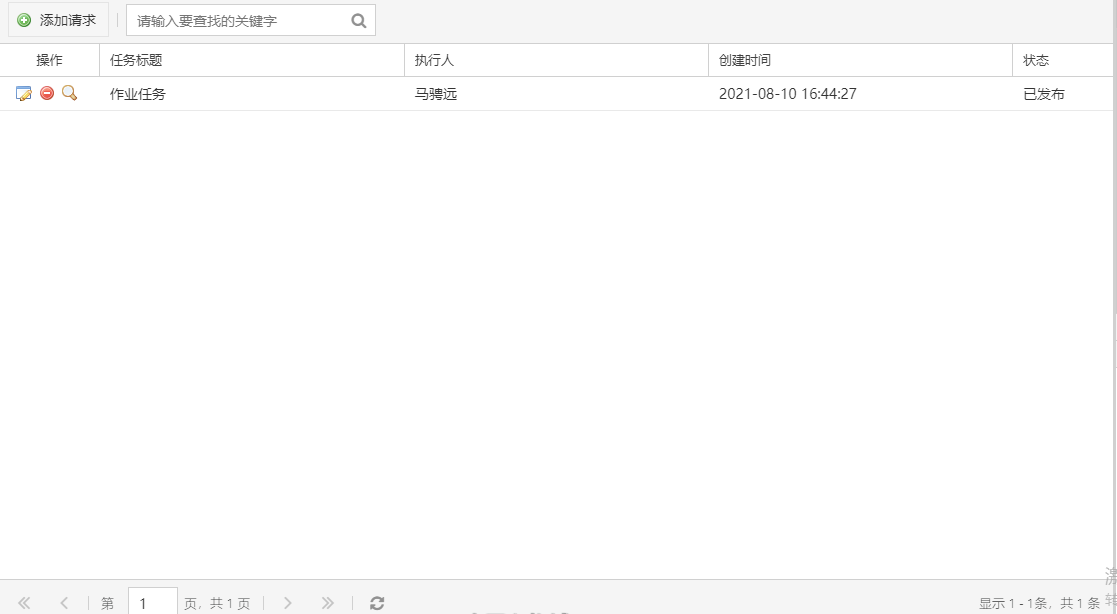
(图12-9-1)
 3
3
(图12-9-2)
添加请求:添加学生任务的功能。如下图所示:
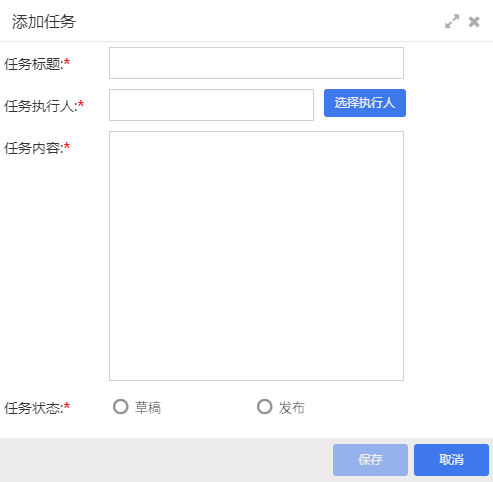
(图12-9-3)
任务标题:输入添加任务的标题名称;
任务执行人:筛选执行的相应学生;
任务内容:输入框输入详细的任务内容;
任务状态:筛选"草稿"只能当前账号能看到,保存到本地;筛选"发布"后任务执行人会在"学生个人管理中心-我的任务-接收的任务"目录中收到该条任务。
搜索:可以通过搜索框快速搜索到相应的内容(模糊搜索、详细搜索都会正常使用);
编辑:可以修改添加任务的内容,如下图所示:
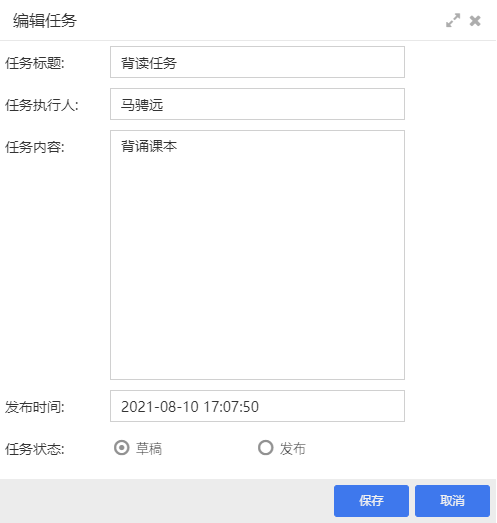 0
0(图12-9-4)
删除:删除添加的任务;
查看:查看添加任务的信息,但无法修改。
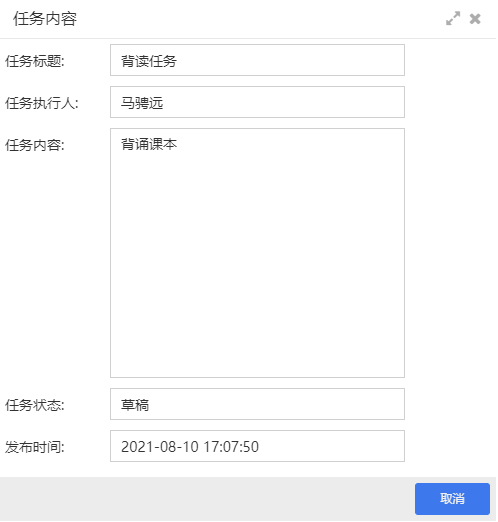 3
3
(图12-9-5)
已完成的任务#
接收学生提交完成的任务,可以查看任务完成的时间及完成的学生,如下图所示:
 5
5
(图12-9-6)
编辑:在编辑窗口中勾选"完结"点击"保存"后结束该任务,如下图所示,
 4
4
(图12-9-7)
查看:能查看到任务的内容及当前的状态。
列表分为上下两屏。上屏为我收到的任务列表,支持编辑、删除等操作;选中任务后,下屏展示对应选中任务的流转历史记录。

(图12-10-1)
- 添加任务:添加的任务是交办的任务,添加成功后会在"我交办的任务"目录的页面中显示;
(添加代办任务,填写代办任务事项名称、任务执行人、代办事项描述、任务状态选择、备注等;任务状态为:进行中、完成、完结、草稿等)
删除任务:点击勾选任务前的方框,点击"删除任务"按钮就能删除掉勾选的任务;
搜索:可以通过模糊、详细搜索到所需的标题名称;
勾选框:点击选择勾选框,下屏展示对应选中任务的流转历史记录;
编辑:修改任务状态。
我交办的任务#
列表分为上下两屏。上屏为我交办的任务列表,支持编辑、删除等操作;选中任务后,下屏展示对应选中任务的流转历史记录。如下图所示:
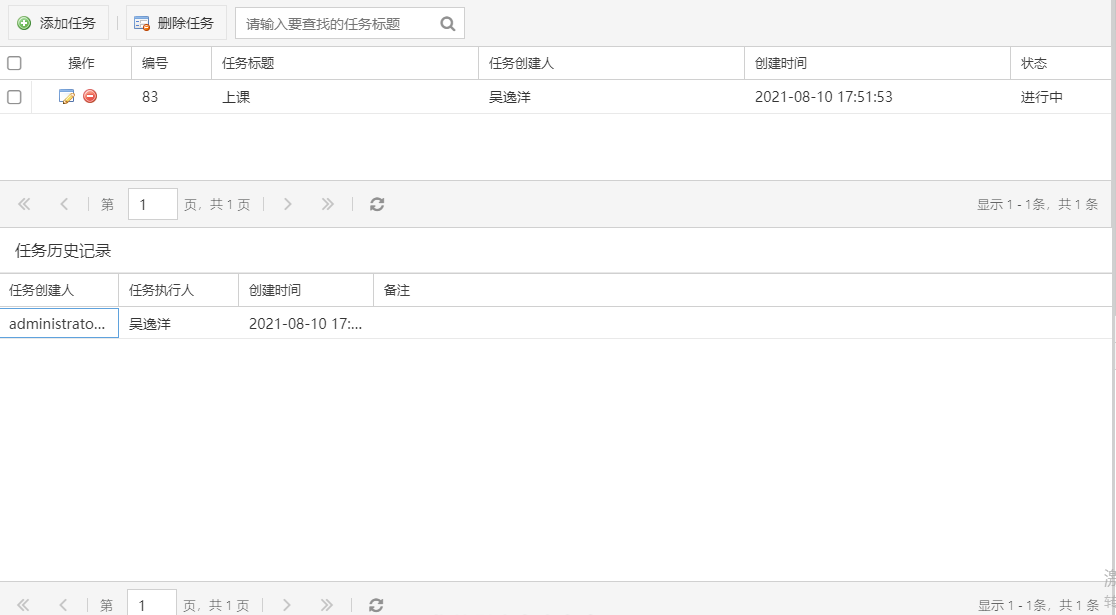
(图12-10-2)
展示所有被添加的教师人员列表,支持查看、编辑、删除、导出、导入等操作。如下图所示:
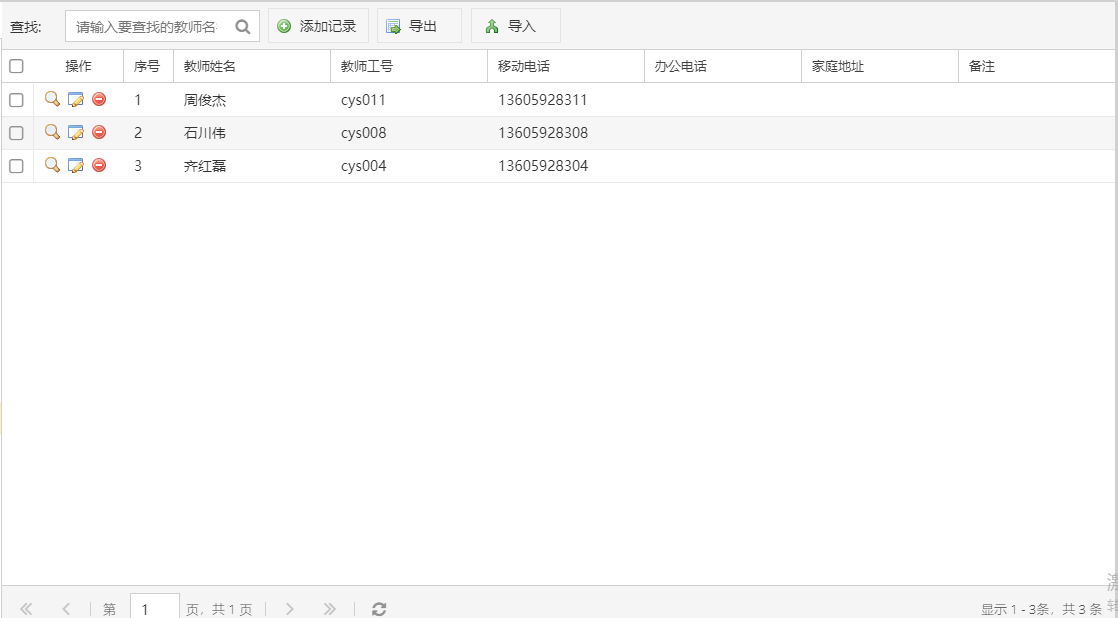 5
5
(图12-11-1)
搜索框:点击输入栏并输入关键词、点击"放大镜"按钮,根据教师名称关键词搜索内容;
添加记录:选择教师,自动调用该教师的移动电话、办公电话等信息,并可添加备注;
导出:导入当前页面中内容到EXCEL中;
导入:下载模板根据模板内容填写信息后将填写的内容上传在页面上。
查看:查看记录中的详情;
编辑:编辑记录中的信息;
删除:删除页面中记录。
页面中列出当前账号状态正在借阅中的图书列表。如下图所示:
 5
5
(图12-12-1)
搜索框:根据图书编号、图书名称、结束时间、应该归还时间关键词搜索;
查看图书详情:点击弹出的窗口列出该图书的详情。
页面中列出当前账号的借书证编号、状态、有效期、读者类型名等详情,如下图所示:
(图12-12-4)
图书赔偿记录#
页面中列出当前账号的应赔偿的图书的价格、赔偿的倍数等列表,根据图书名称、结束时间、赔偿描述等关键词搜索,如下图所示:
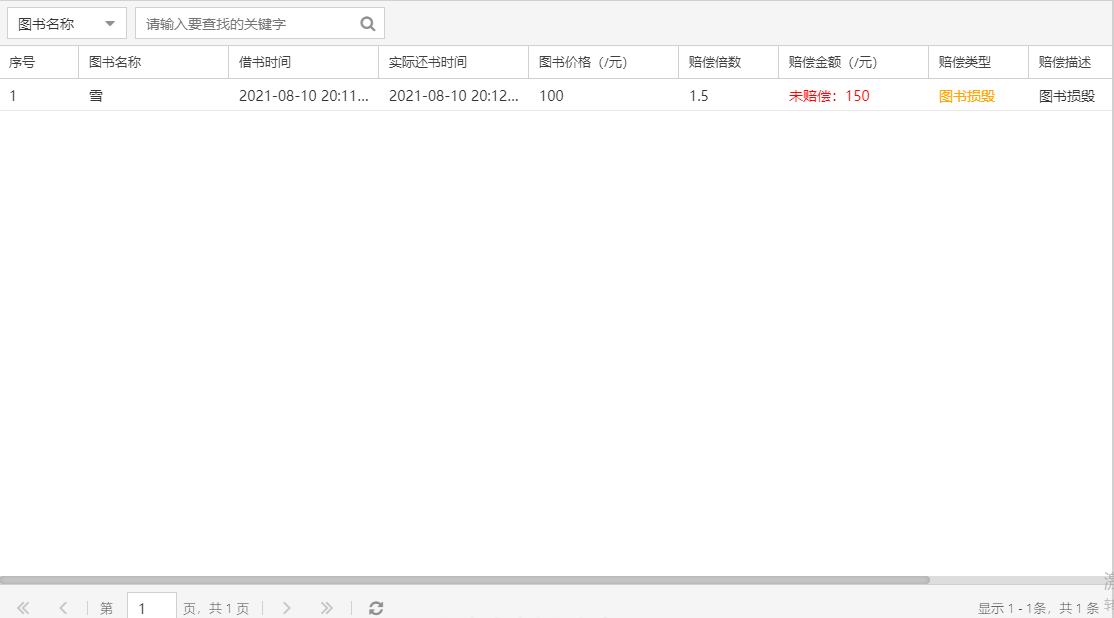 6
6
(图12-12-5)
班主任模块只有角色是班主任或管理员才会显示出来。(图12-12-6)
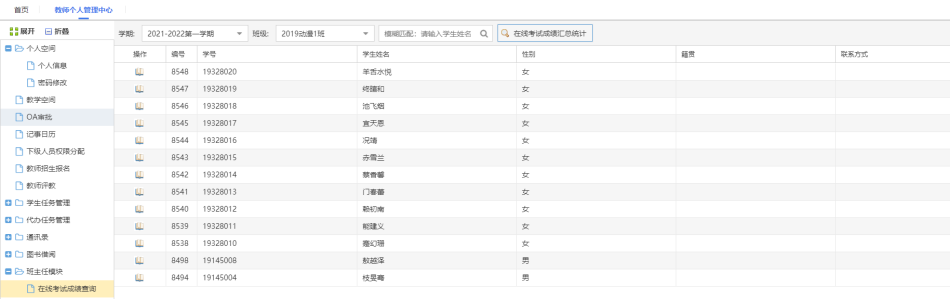 3
3
(图12-12-6)
点击19查看考试信息。(图12-12-7)
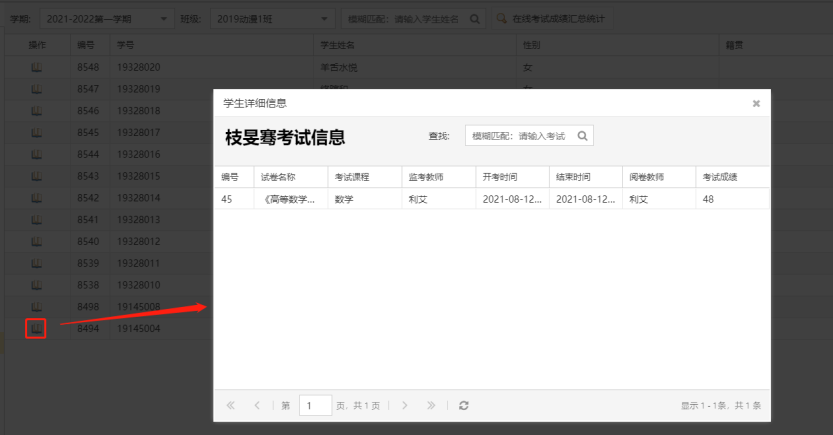
(图12-12-7)
班级学生信息#
查看具有数据权限的学生列表,支持编辑;作为班主任的教师若设置了数据权限,则仅能查看本人所负责的班级的数据;(图12-13-1)
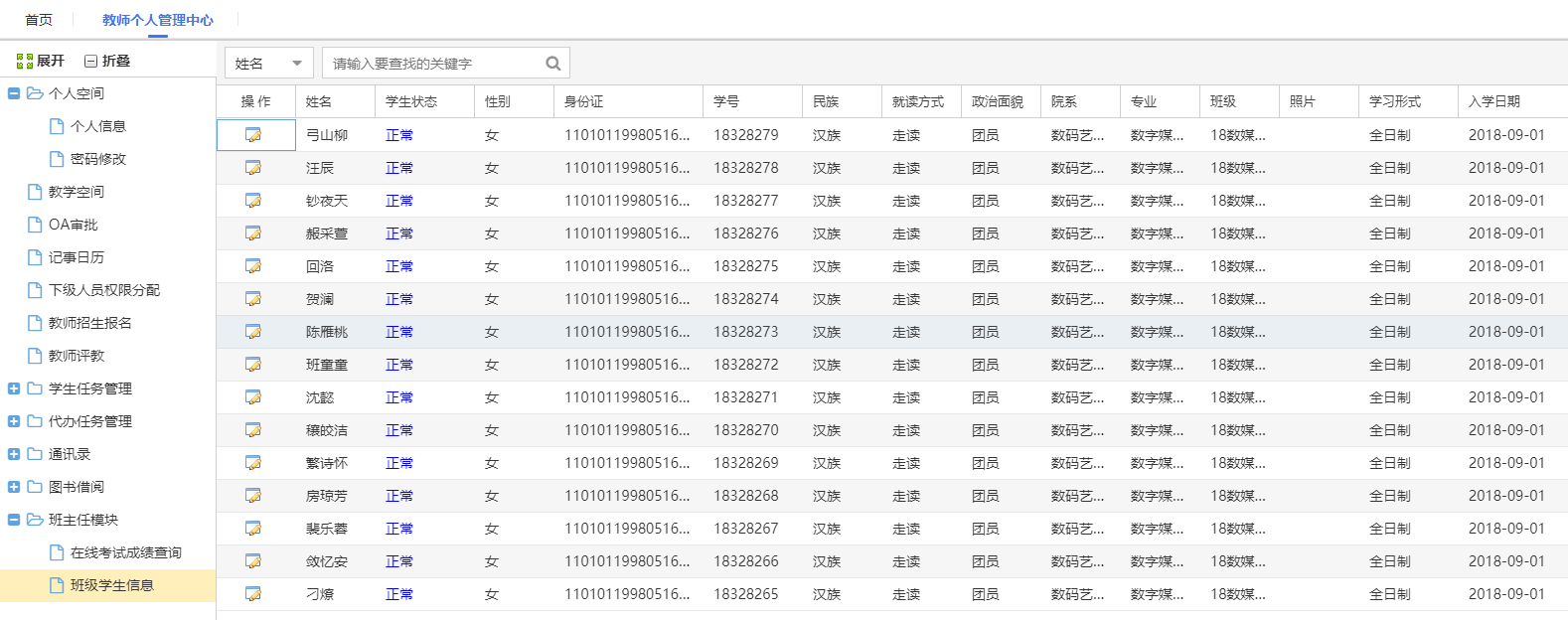
(图12-13-1)
点击17可编辑家庭信息和个人简历。(图12-13-2)
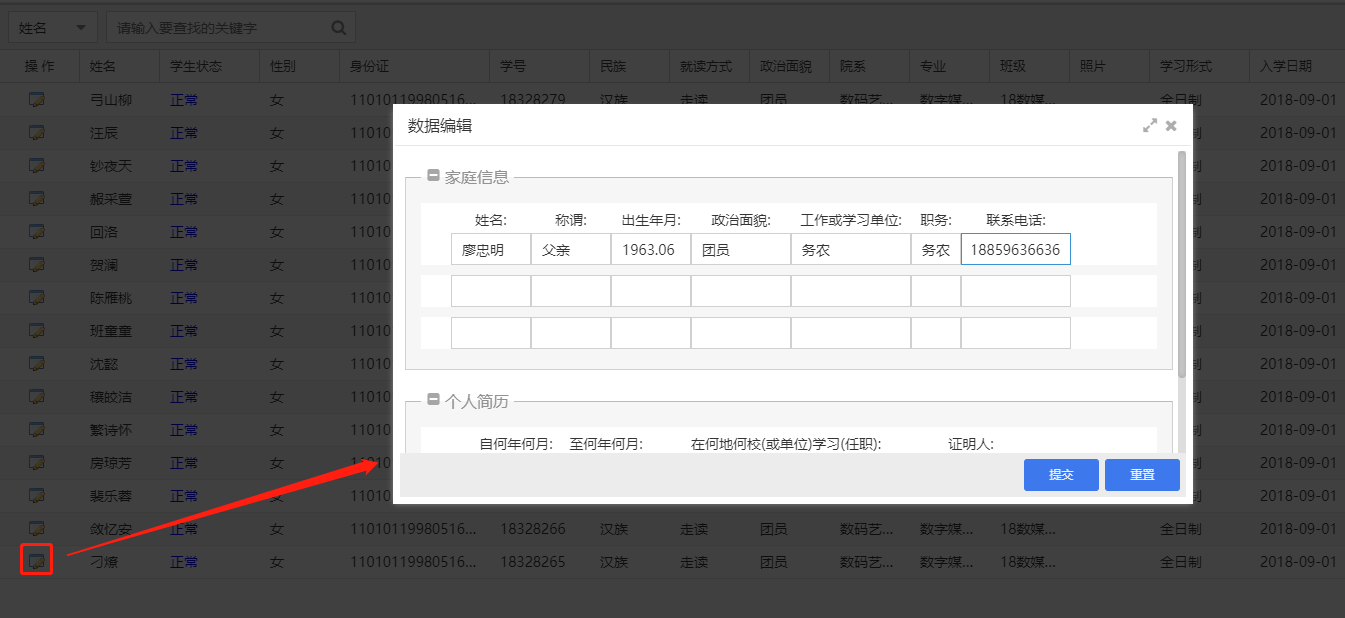 6
6
(图12-13-2)
页面展示出所有教师的信息情况,支持编辑和查看等功能。可根据姓名或教工号关键词搜索,可批量导出教职工信息。
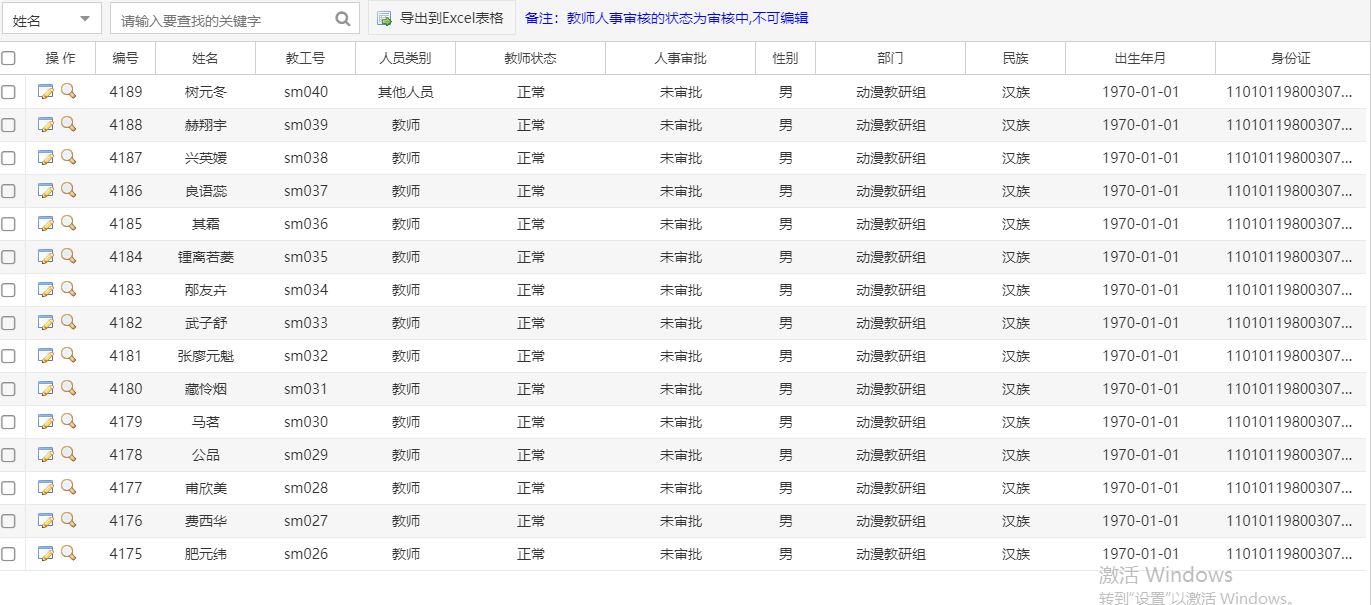
(图13-1-1)
教职工列表关联自"用户管理→教师列表"
教职工统计#
查看不同维度的教职工统计情况,包括按人数性别统计、按年龄统计、按职称统计、按部门统计、按学历统计、按学位统计、按在职状态统计。选择"按部门统计"显示时,可双击列表人数,查看具体详情,如图13-1-3,点击上方"查看图标",还可按图标形式展示教师工信息。
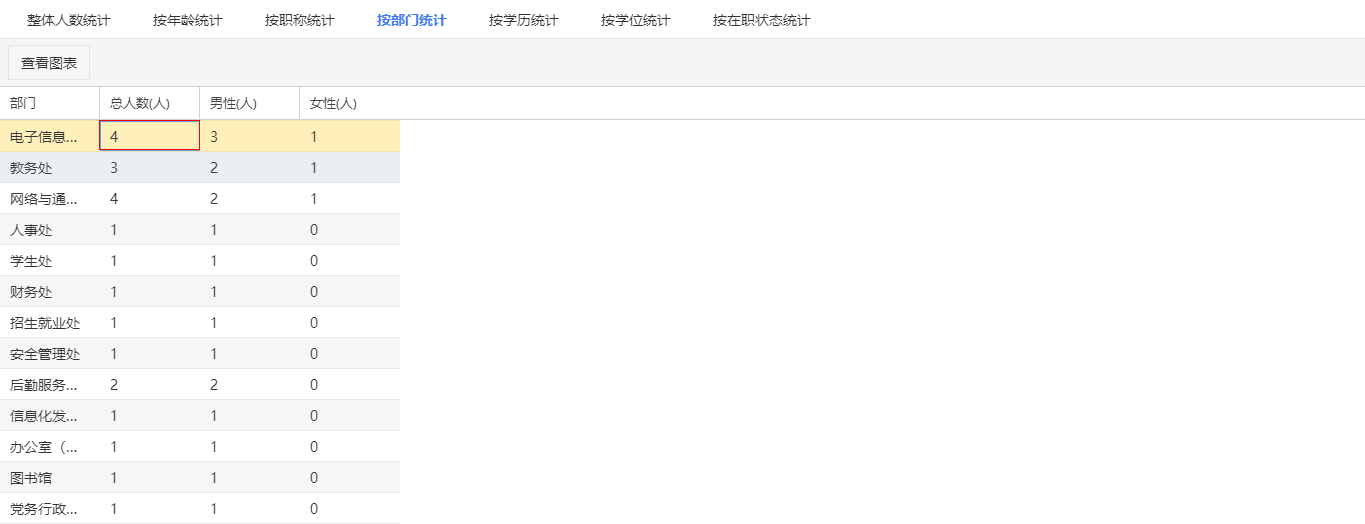 2
2
(图13-1-2)
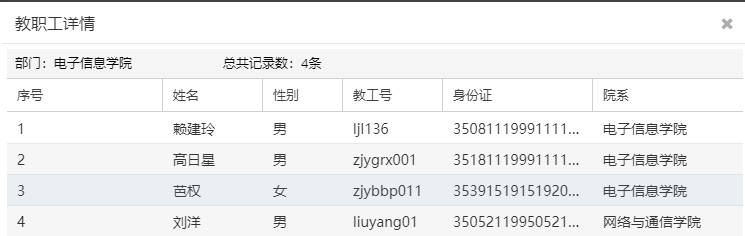 5
5
(图13-1-3)
教职工基础信息审核#
页面展示教职工提交的所有人事审核的信息(教职工在教师个人中心-个人空间-个人信息模块中提交人事审核),支持查看、审核、选择等功能,可根据姓名或教工号关键词搜索相关信息。
 3
3
(图13-1-4)
"14"点击查看教师详情信息;
" 6
6
(图13-1-5)
人事异动#
页面展示人事管理员添加的人事异动信息,可按教职工姓名搜索查询,支持对已添加的信息进行查看、删除等操作。
 45
45
(图13-1-6)
20:点击进入异动类型管理页面,可自定义设置类型,如图:

(图13-1-7)
20点击进入查看已经添加的异动信息页面,如图
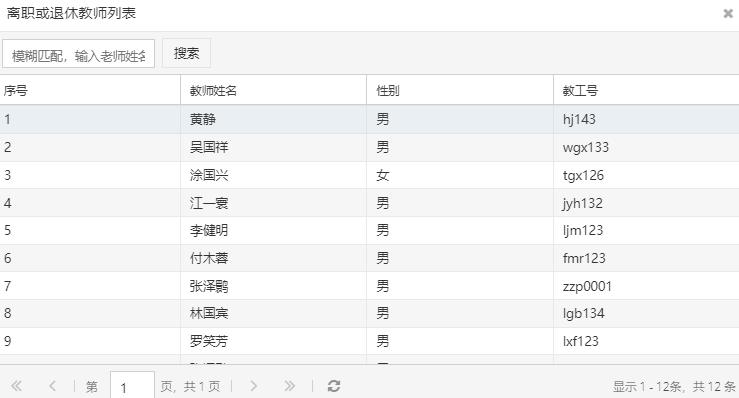
(图13-1-8)
专业技术职务变动#
专业技术职务变动模块是记录各个部门人员职务情况,人事管理员可以进行添加人员职务以及人员职务发生变动时管理员及时进行调整,可以对已添加信息进行修改、删除等操作,可按部门筛选,选择姓名或工号进行查找,可以导出列表。
 9
9
(图13-1-9)
点击编辑修改已经添加的教职工职务信息,如图13-1-10:
 2
2
(图13-1-10)
离职人员信息#
页面显示当前所有的离职人员信息,可根据姓名或教工号关键词搜索,点击查看离职教职工详情信息,可批量导出离职教职工信息,如图:
 6
6
(图13-1-11)
页面展示已经添加的招聘计划,可对已添加信息进行编辑、删除、批量删除等操作,支持按岗位名称、岗位要求、福利待遇、有效期时间进行搜索,如图:
 7
7
(图13-2-1)
应聘人员管理#
页面展示添加的应聘人员信息,可对已添加信息进行编辑、删除、批量删除、下载附件等操作,(已经审核过的记录无法编辑与删除),信息可根据审核状态筛选,也可根据应聘人员姓名、招聘计划名称进行筛选,点击下载按钮可下载应聘人员的附件简历,如图:
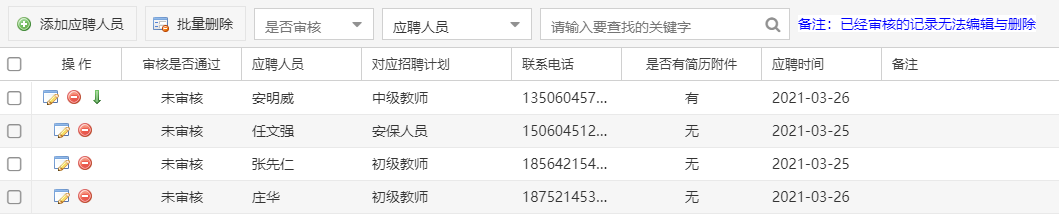
(图13-2-2)
应聘人员审核#
页面显示当前所有的应聘人员信息,管理员可以对应聘人员进行审核,审核通过后可点击查看聘用公示信息,如图13-2-3,点击下载可下载应聘人员附件简历,页面信息可根据审核状态筛选,也可根据应聘人员姓名、招聘计划名称进行筛选,如图:
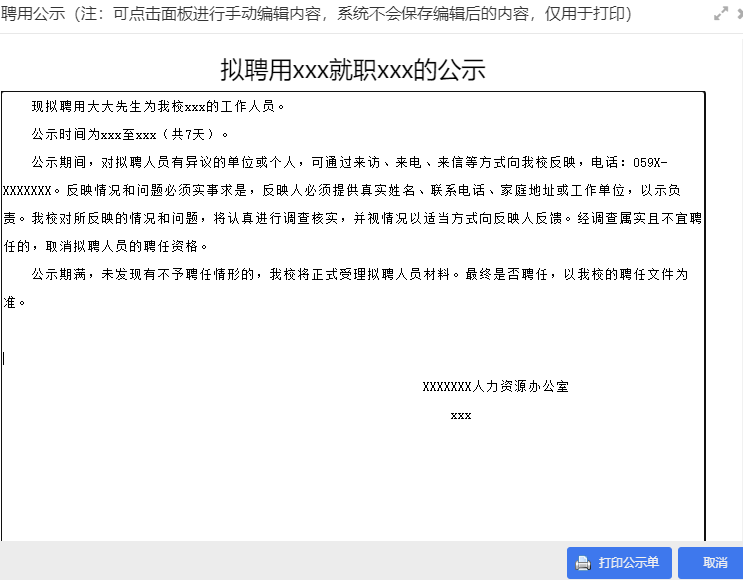
(图13-2-3)
招聘政策法规#
展示所有添加的招聘政策法规信息,支持编辑、查看、批量删除等操作,可根据添加的政策法规名称进行查询搜索,点击下载可下载上传的附件,如图:
 8
8
(图13-2-4)
公开招聘#
展示所有添加的公开招聘信息,支持编辑、查看、删除、批量删除等操作,可根据招聘岗位名称进行查询搜索,选择在导航栏显示时,可在首页公告处查看相关招聘信息,如图13-2-5:
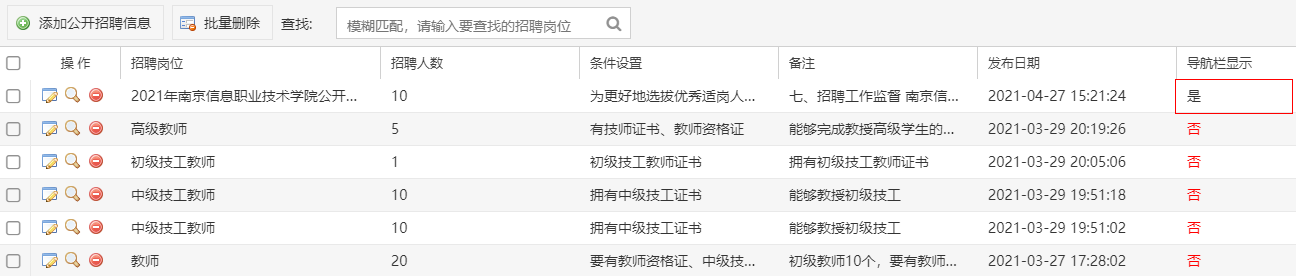 2
2
(图13-2-5)
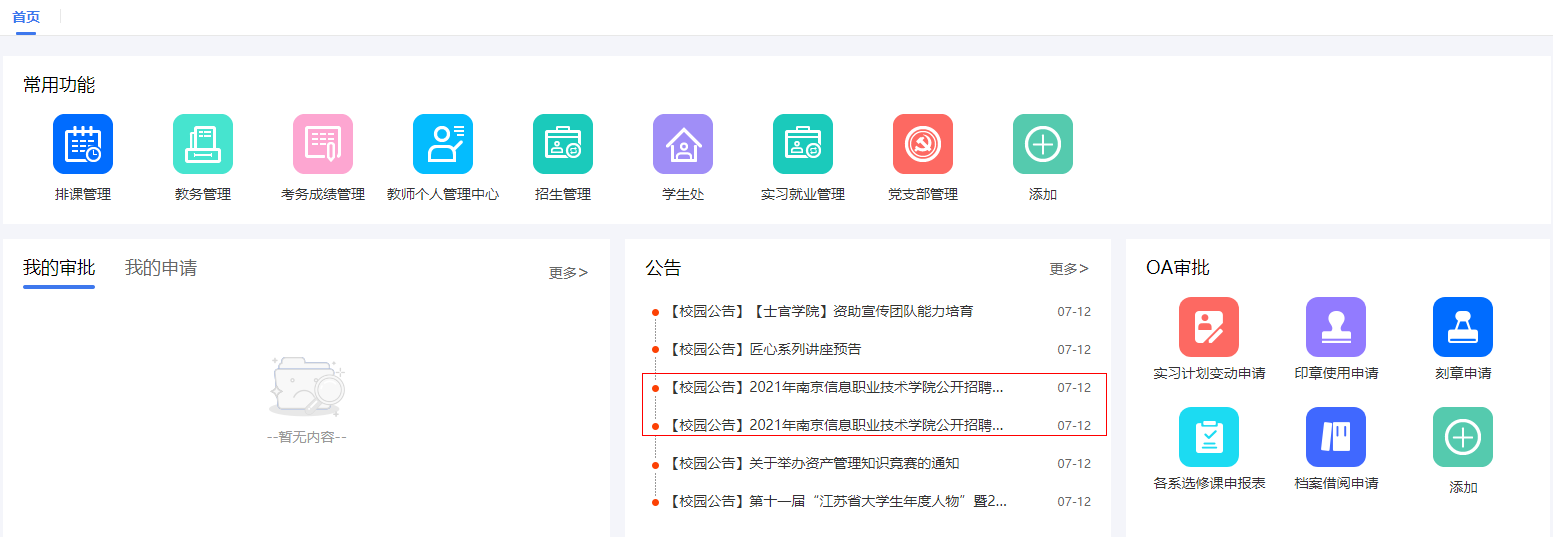 9
9
(图13-2-6)
页面显示坐办类型教职工的考勤信息,可按学期、月份进行查看,相关请假、缺卡、加班、迟到早退等记录都可查看,如图13-3-1:
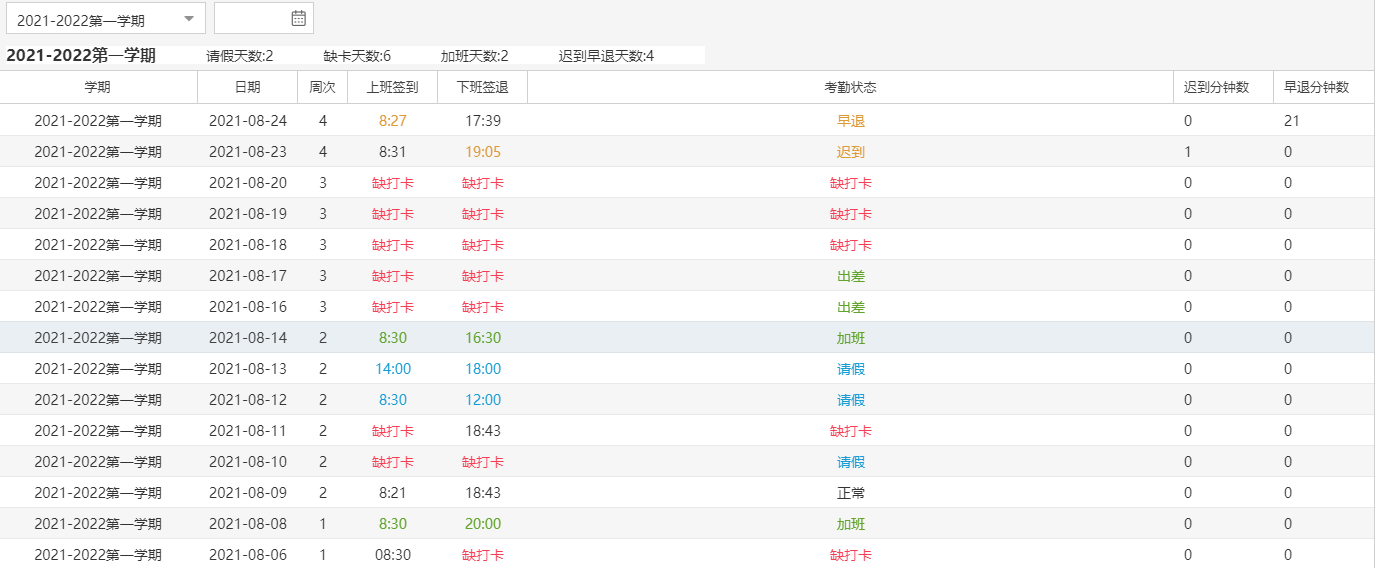 0
0
(图13-3-1)
我的考勤-授课#
页面显示授课类型教职工的考勤信息,可按学期、月份进行查看,相关请假、缺卡、加班、迟到早退等记录都可查看,如图13-3-2:

(图13-3-2)
加班调休#
页面展示当前教师的加班记录,加班申请审批通过后,加班时长可转换为调休时长,加班时长可累计,当有加班记录,但是未发起加班申请时,不计入加班时长,如图13-3-3,图13-3-4,加班记录可根据学期筛选。(加班只针对校历中设置的节假日)
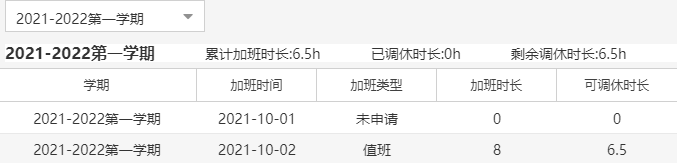
(图13-3-3)
 6
6
(图13-3-4)
 8
8
(图13-3-5)
考勤管理#
1. #### 考勤信息-坐办页面展示已经导入的坐办老师的考勤信息,可根据时间段、周次、部门筛选信息,支持按教师姓名、教工号搜索查询,可批量删除考勤信息,如图13-4-1:
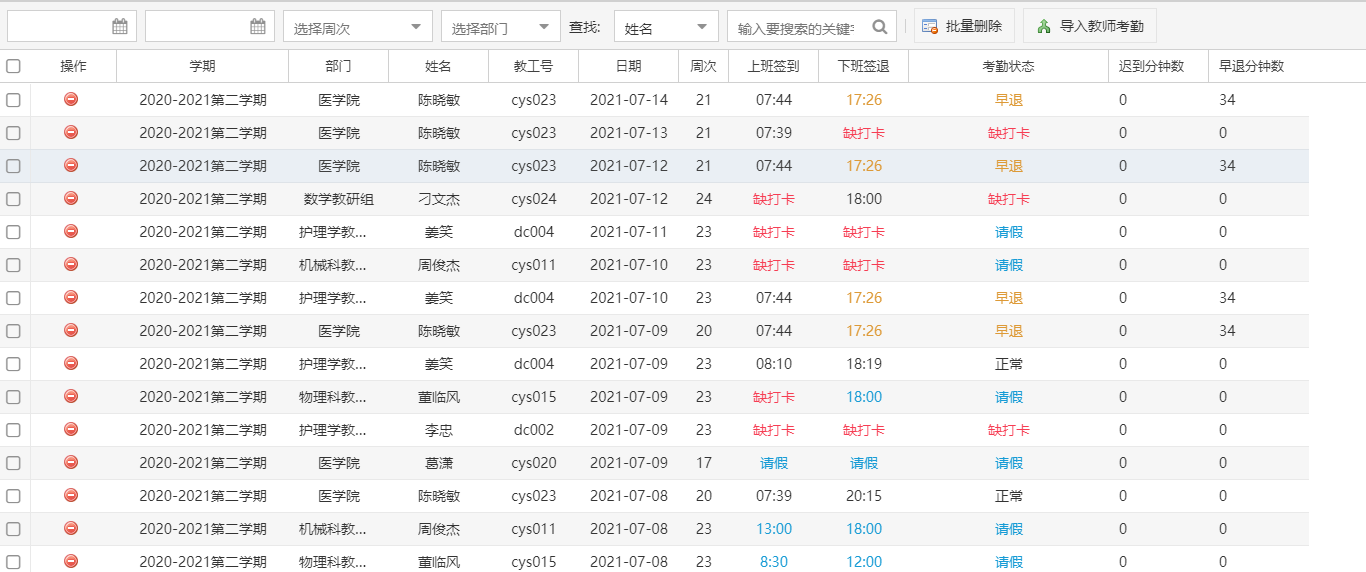
(图13-4-1)
人事管理员点击上方"导入教师考勤",下载考勤模板,填写教职工考勤信息后,从本地导入考勤数据到平台,如图13-4-2,
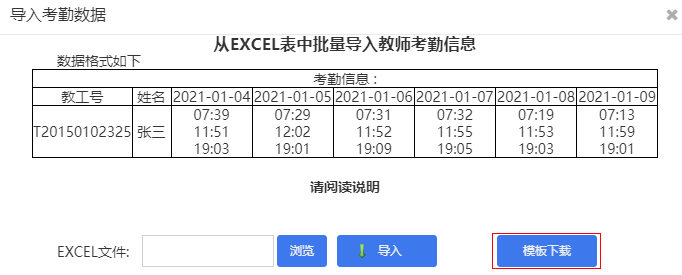 3
3
(图13-4-2)
(图13-4-3)
加班调休考勤信息-授课#
页面展示已经导入的授课老师的考勤信息,可根据时间段、周次、部门筛选信息,支持按教师姓名、教工号搜索查询,可批量删除考勤信息,如图13-4-4:
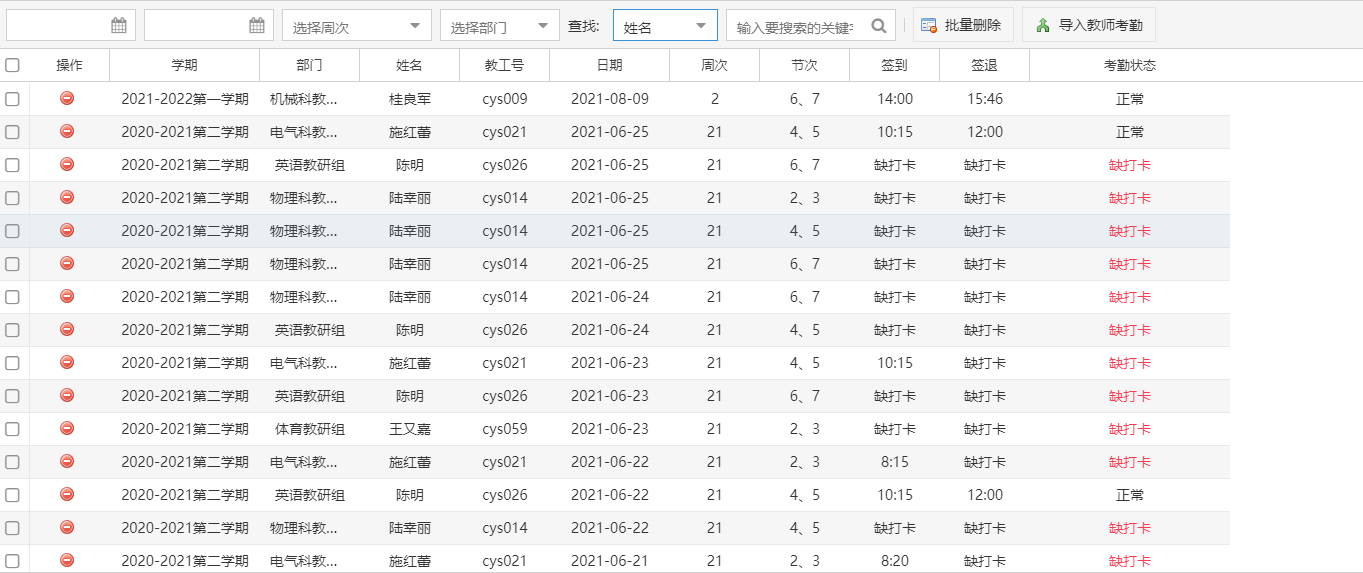
(图13-4-4)
人事管理员点击上方"导入教师考勤",下载考勤模板,填写教职工考勤信息后,从本地导入考勤数据到平台,如图13-4-5,

(图13-4-5)
5
(图13-4-6)
月考勤统计报表#
展示已经导入的所有教职工考勤信息(默认显示当前月份信息),可按月份、时间段筛选,支持根据教职工姓名、部门查询信息,点击上方"导出报表"按钮可将考勤信息导出。
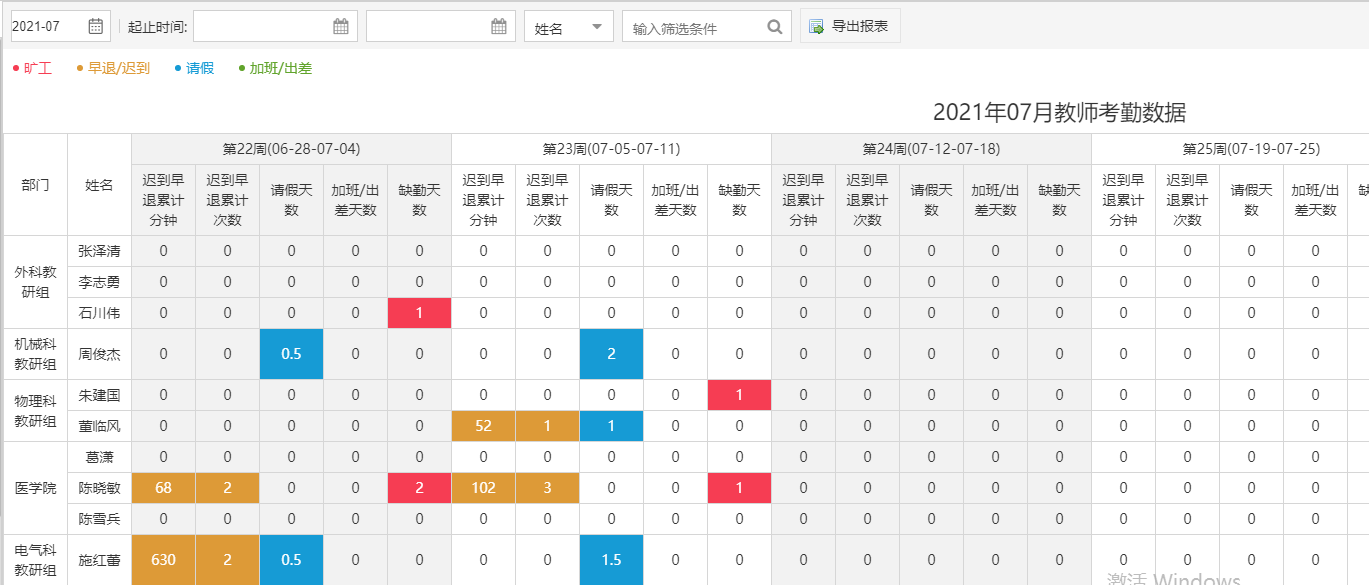 4
4
(图13-4-7)
考勤统计报表来源于已导入的坐办/授课教师的考勤信息
打卡时间设置#
打卡时间设置#
设置授课教师打卡方式,设置授课教师打卡时间、设置坐办教师打卡时间。如图: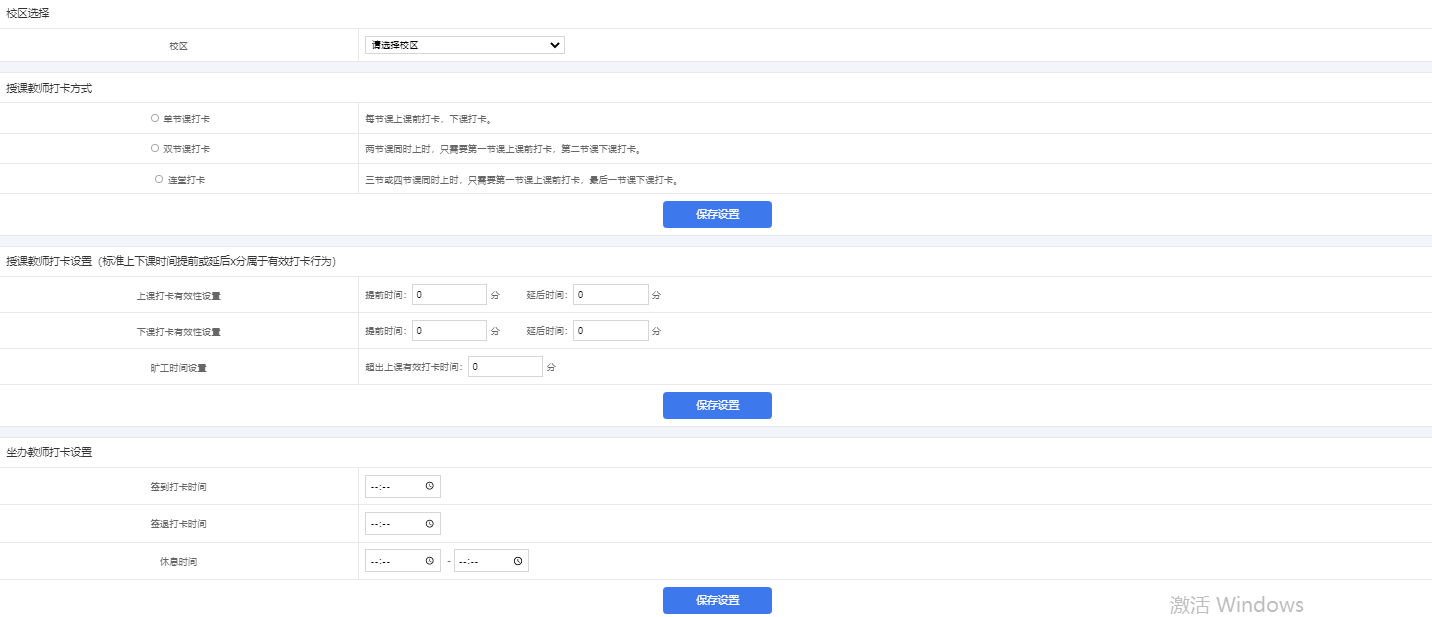
(图13-4-8)
授课:超出授课老师有效打卡时间,记为"缺打卡"
坐办:超出签到、签退2小时,记为"缺打卡"
教师请假/加班审核#
页面展示教师的请假申请记录,当相应的请假/加班申请通过后,教职工的考勤情况同步更新。可根据流程状态、申请记录关键字查询信息。pc端教师可在"教师个人管理中心→OA审批"中发起,移动端可在"首页→OA审批"发起。
如图13-4-9,图13-4-10为教师请假审批,申请通过后,人事管理员导入相应考勤信息,考勤状态同步显示为"请假"。
 9
9
(图13-4-9)

(图13-4-10)
如图13-4-11,图13-4-12为教师加班审批,申请通过后,人事管理员导入相应考勤信息,考勤状态同步显示为"加班",加班时长同步转换为可调休时长。

(图13-4-11)
 5
5
(图13-4-12)
出差审核#
页面展示教师的出差申请记录,当出差申请通过后,教职工的考勤情况同步更新。可根据流程状态、申请记录关键字查询信息。pc端教师可在"教师个人管理中心→OA审批"中发起,移动端可在"首页→OA审批"发起。
如图13-4-13,图13-4-14为教师出差审批,申请通过后,人事管理员导入相应考勤信息,考勤状态同步显示为"出差"。

(图13-4-13)
 5
5
(图13-4-14)
补卡审核#
页面展示教师的补卡申请记录,当补卡申请通过后,教职工的考勤情况同步更新。可根据流程状态、申请记录关键字查询信息。pc端教师可在"教师个人管理中心→OA审批"中发起,移动端可在"首页→OA审批"发起。
如图13-4-15教师考勤状态是"缺打卡",教师发起补卡审批,申请通过后,考勤状态由"缺打卡"更新为"正常",如图13-4-17。
 5
5
(图13-4-15)
 9
9
(图13-4-16)
 47
47
(图13-4-17)
展示添加的合同信息,包括合同编号、教师姓名、合同类型、合同开始时间、合同结束时间等内容,支持编辑、下载、删除、批量删除、打印等操作,支持更改合同状态。(合同状态包含:正常、解除合同、终止合同)可按教师姓名、合同开始时间、合同结束时间搜索。
如图13-5-1,勾选要审批的合同后,点击上方"批量审批"按钮进入合同审核页面。
 5
5
(图13-5-1)
2
(图13-5-2)
点击上方"合同到期提醒设置"按钮可设置合同到期提醒时间以及接收提醒信息的人员,如图13-5-3,在合同到期时间内,设置接收人员可在"首页→消息"(
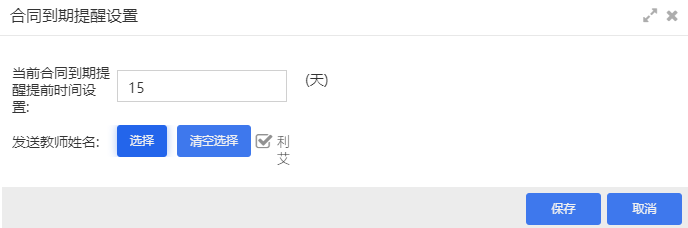 4
4
(图13-5-3)
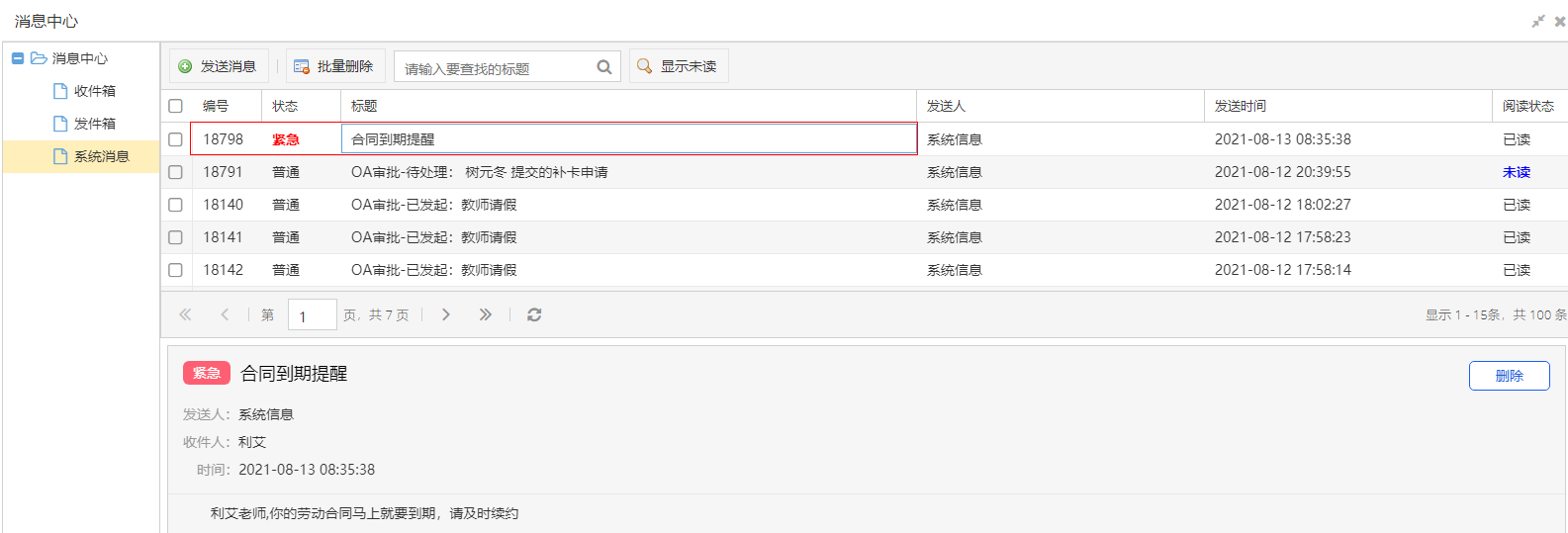 9
9
(图13-5-4)
展示已导入的教师工资信息表,支持编辑、删除功能,可根据教师姓名、年月等关键词搜索信息。如图13-6-1,点击上方"导出到Excel表格"按钮信息导出至本地。
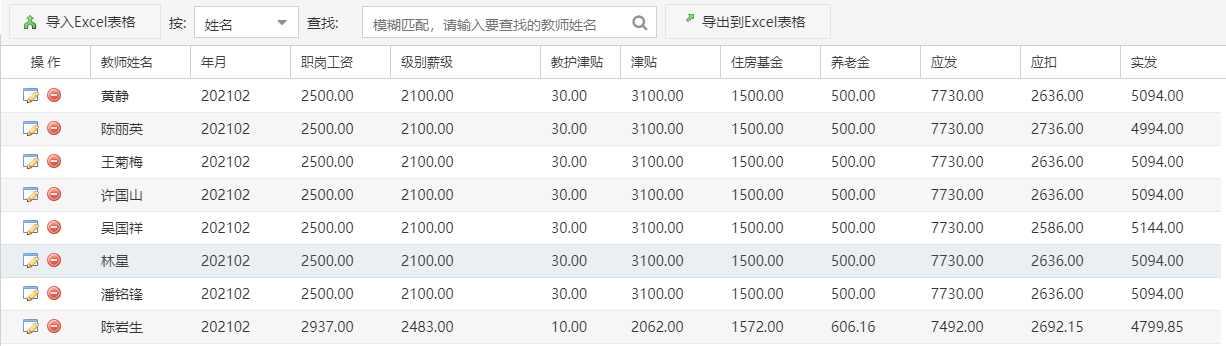 6
6
(图13-6-1)
点击上方"导入Excel表格"按钮,下载模板后,填写教师工资情况,即可上传导入工资信息,如图13-6-2
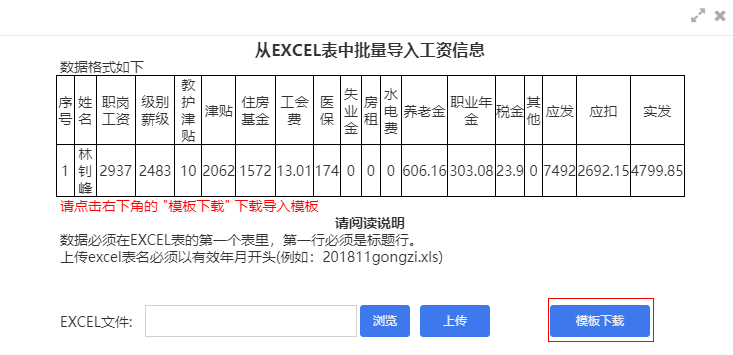 7
7
(图13-6-2)
展示已经添加的教师教学工作量化考核信息,支持编辑、删除功能,可按教师所属部门、姓名或教工号查询,填写各项指标评分后,自动计算总分,如图:
 7
7
(图13-7-1)
教职工奖惩#
展示已经添加的教职工奖惩信息,支持编辑、删除功能,可按部门、学期、处理方式筛选(处理方式包含惩罚、奖励),支持根据教师姓名或者工号查询,如图:
 6
6
(图13-7-2)
教师试用期/年度考核#
展示已经添加的教师考核信息,支持编辑、删除功能,可按部门、考核类型(包括:试用期考核、年度考核、师德考核)、学期、考核结果筛选,支持根据教师姓名或者工号查询,如图:
 8
8
(图13-7-3)
人才管理#
人才管理内容包括:课题管理、教师职称管理、教师荣誉管理、教师著作、教师论文、科研成果及奖励、专利或软件著作权、国家医药证书等;
课题管理#
课题管理:如图(14-1-1)列表展示课题名称、课题流程状态、评审状态、课题类型、课题级别、申请人工号、姓名、身份证号、课题所属学科领域、课题参与人、课题研究经费、课题来源、课题说明、创建时间等内容;
课题管理的操作权限分为普通教师权限和管理员权限,普通教师只能查看、删除、下载自己添加的内容;管理员可以查看、删除、下载所有教师提交的内容;管理员可以对课题进行审核:点击核按钮弹出评审窗口,如图(14-1-2)所示;只有评审合格后,课题研究才能进入下一流程。评审通过后的内容不支持删除;任一流程评审不合格都将介绍课题研究,并重置课题研究流程;
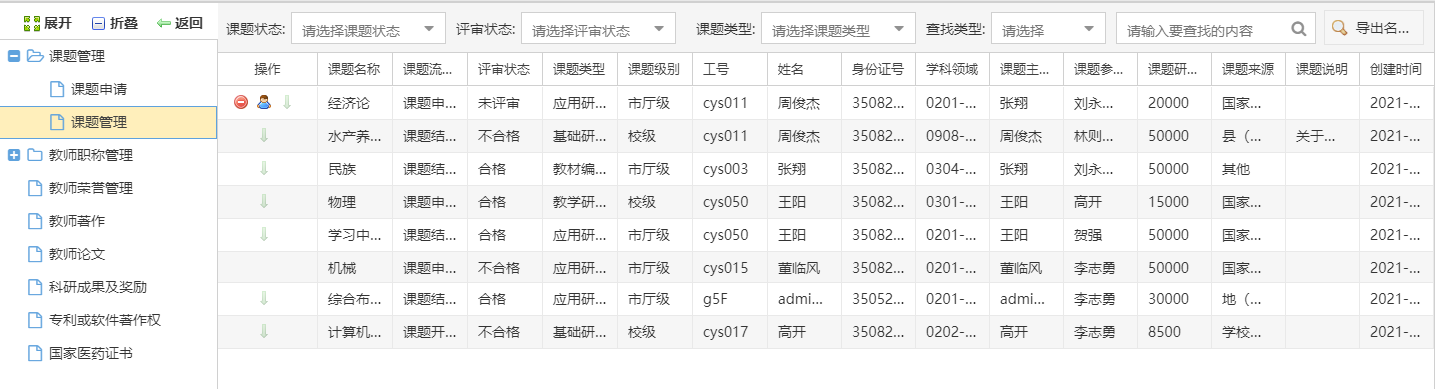
(图14-1-1)
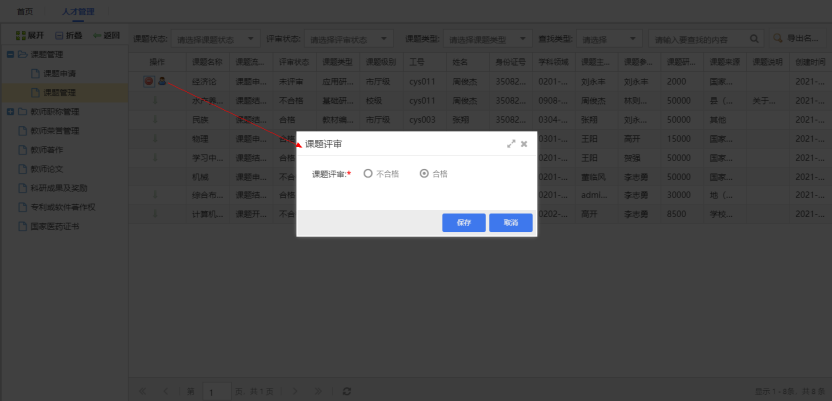
(图14-1-2)
课题申请:如图(14-1-3)系统自动获得当前登录账号信息,包括申请人姓名、申请人身份证号、工号;课题申请人需要填写课题类型、课题级别、学科领域、课题名称、课题来源、课题研究预算,选择课题主要负责人、课题参与人,上传课题申报书等内容;点击以从教师列表中选择课题主要负责人,选择课题参与人(支持多选);点击
文件上传;支持输入文字说明;点击存为草稿按钮,保存当前填写内容,
击提交申请按钮,提交成功后,可以在课题管理列表查看提交的课题申请;只有当前流程(课题申请)通过评审后才能进入下一流程(课题开题),且通过评审后的内容不能再修改,如图(14-1-4);
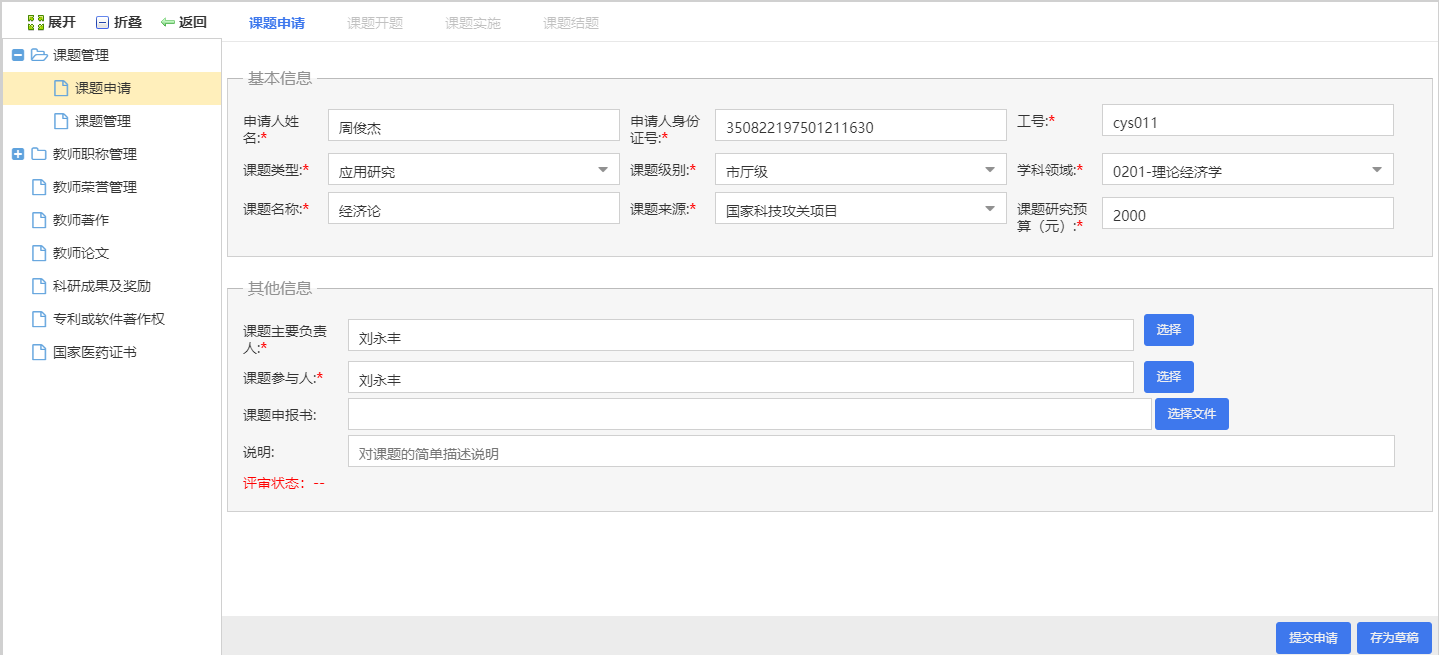
(图14-1-3)
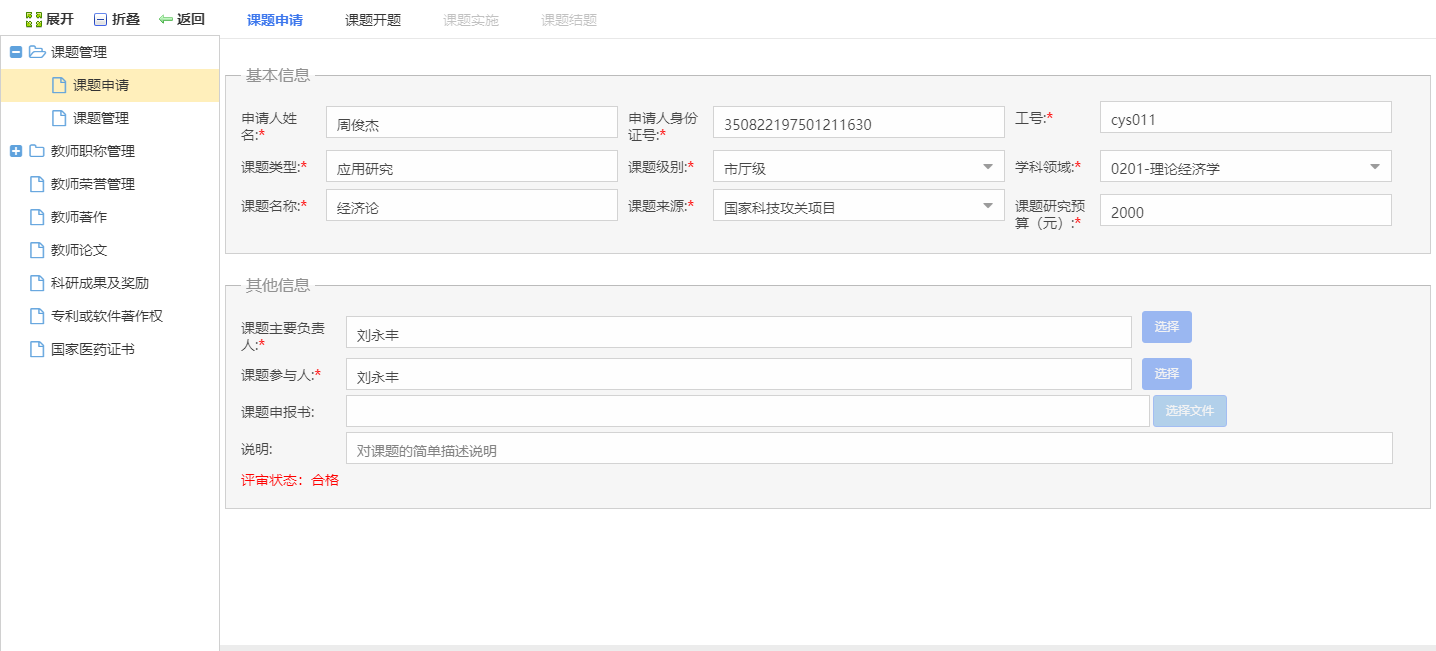 5
5
(图14-1-4)
课题开题:如图(14-1-5)课题申请通过评审后,自动进入课题开题流程,课题开题需上传开题报告,点击22按钮可以从本地选择文件上传;支持输入文字说明;击提交申请按钮,提交成功后,可以在课题管理列表查看提交的内容;只有当前流程(课题开题)通过评审后才能进入下一流程(课题实施),且通过评审后的内容不能再修改;
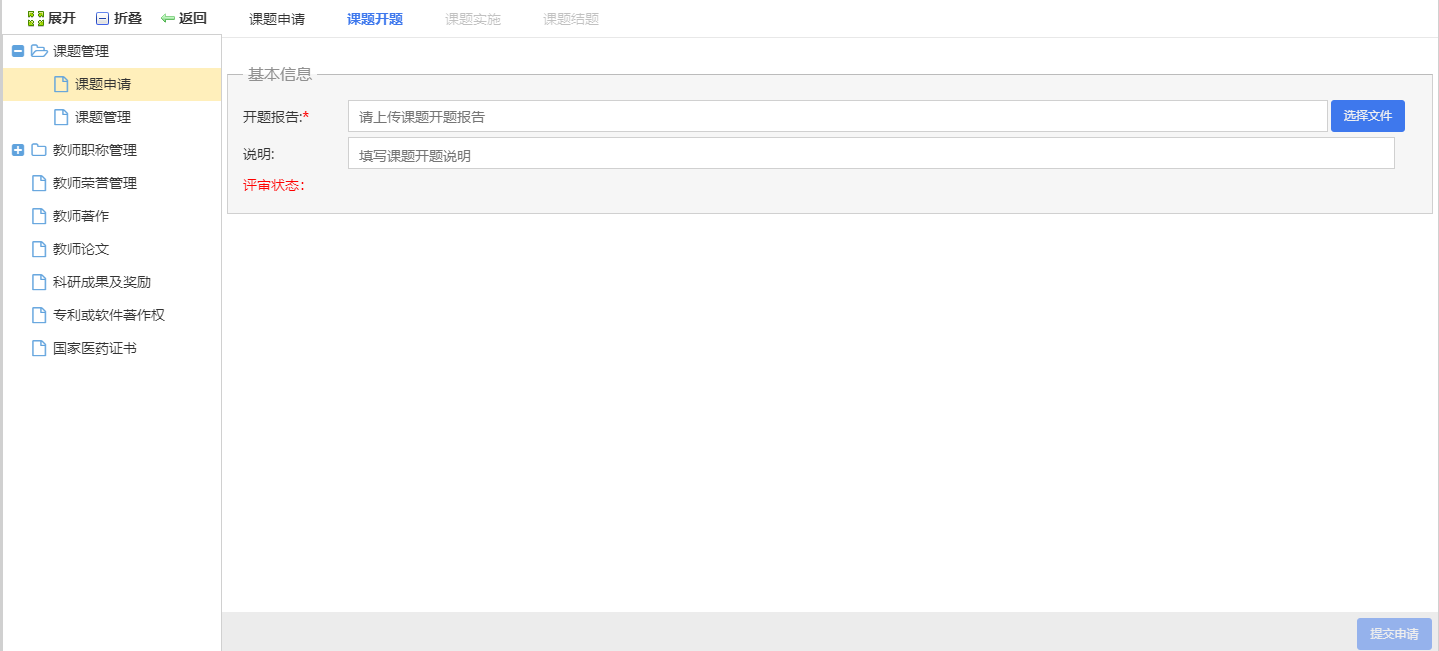 1
1
(图14-1-5)
课题实施:如图(14-1-6)课题开题通过评审后,自动进入课题实施流程,课题实施阶段,需上传开题报告,点击22按钮可以从本地选择文件上传;支持上传多个文件,支持输入文字说明;击提交申请按钮,提交成功后,可以在课题管理列表查看提交的内容;只有当前流程(课题实施)通过评审后才能进入下一流程(课题结题),且通过评审后的内容不能再修改;
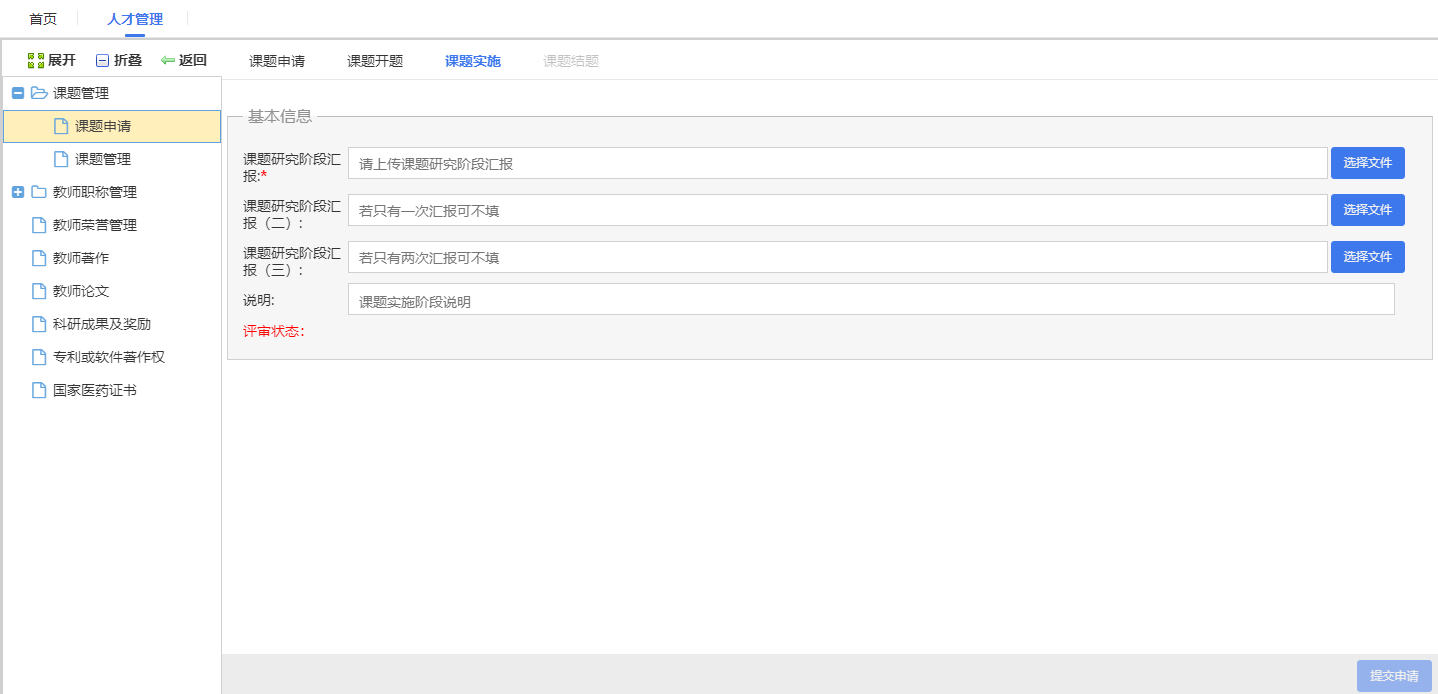
(图14-1-6)
课题结题:如图(14-1-7)课题实施通过评审后,自动进入课题结题流程,课题结题阶段,需上传结题报告,点击22按钮可以从本地选择文件上传;支持输入文字说明;击提交申请按钮,提交成功后,可以在课题管理列表查看提交的内容;如果结题评审通过后,则结束课题研究,并重置课题研究流程;
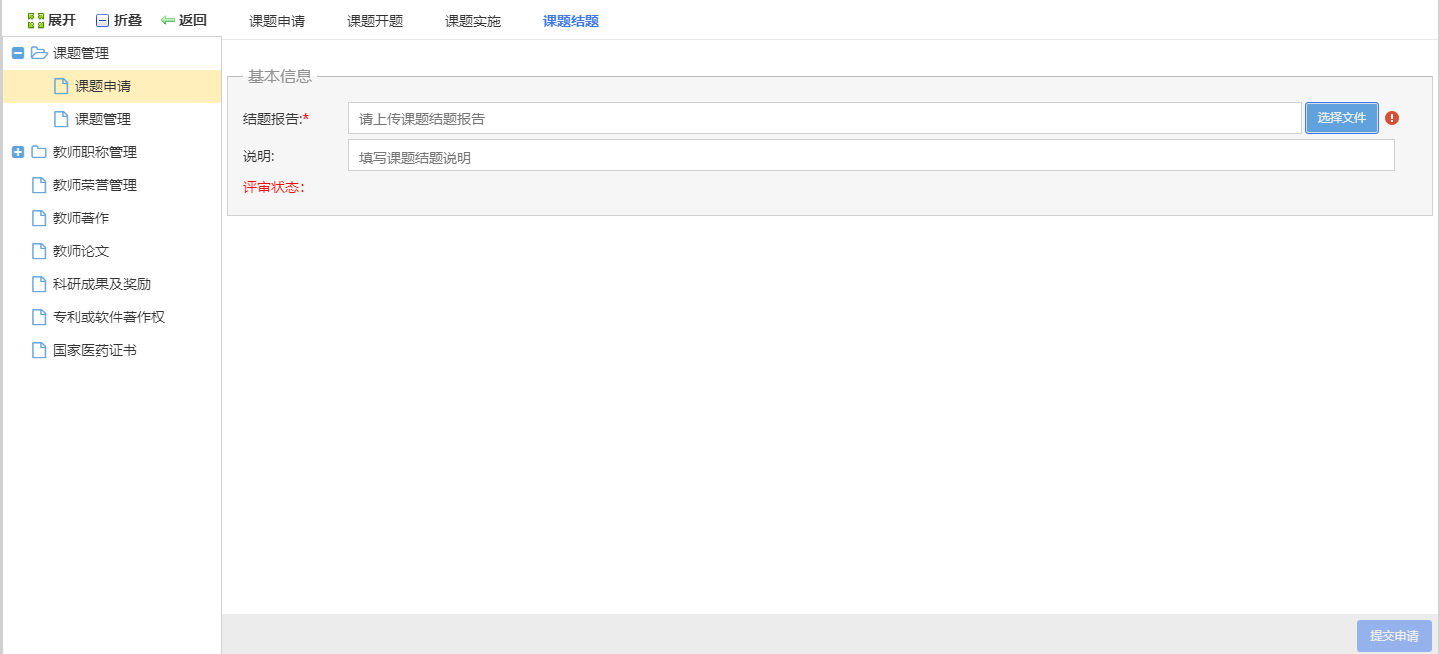
(图14-1-7)
如图(14-2-1)教师职称管理列表展示教师工号、教师姓名、部门、职称、职称变更时间、教龄、教师状态等内容,点击20833333333333334in" height="0.17下载按钮,可以下载上传的文件;支持选择职称进行筛选数据,支持选择姓名或工号进行模糊搜索;
点击21添加教师职称按钮,弹窗显示添加表单,如(图14-2-2),支持选择教师姓名后,自动获取教师工号、教师部门;选择教师职称、填写教师教龄,支持上传附件;
点击2批量导出按钮,可以以Excel表格的形式导出教师职称信息列表;
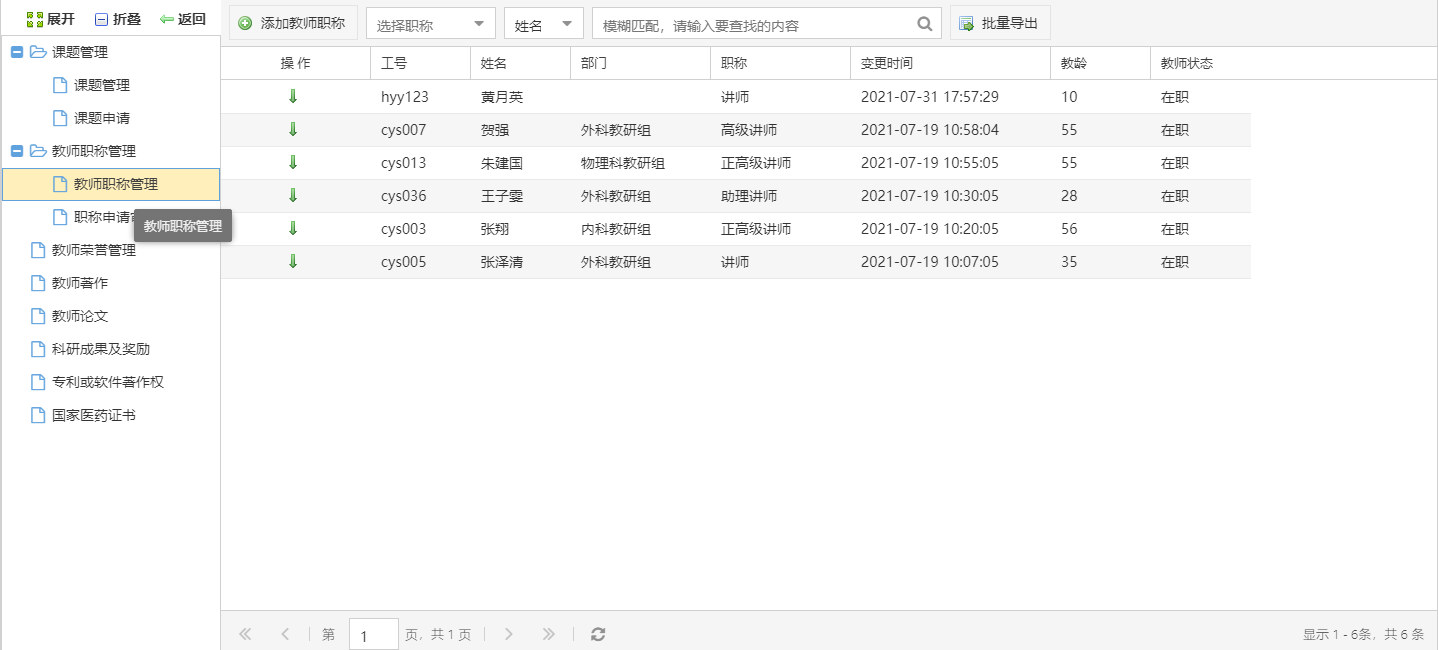 6
6
(图14-2-1)
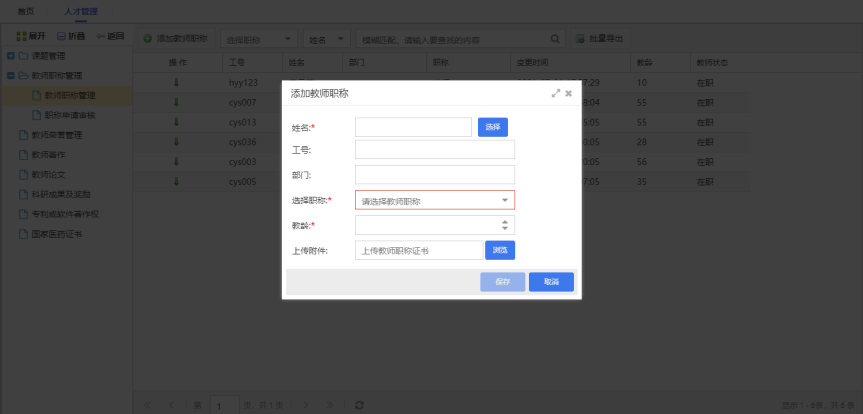
(图14-2-2)
职称申请审核#
待处理:当前账号还未处理的审批内容,页面中可以根据筛选流程状态、发起时间、完成时间等查找相关内容,也能够在搜索框中输入内容搜索,如下图所示:
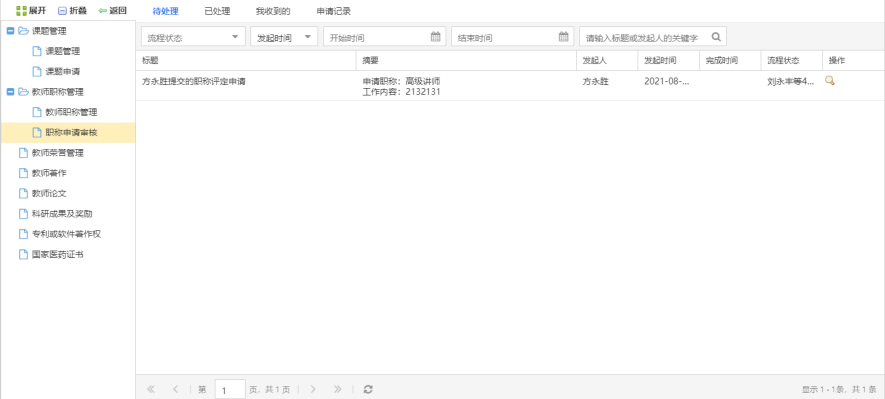 8
8
(图14-2-3)
查看:点击"查看"按钮弹出的窗口中能够审批同意、拒绝,如下图所示:
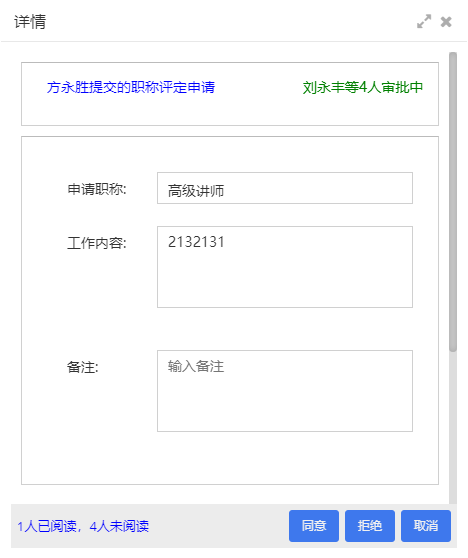 3
3
(图14-2-4)
已处理:当前账号已处理的审批内容,页面如下图所示:
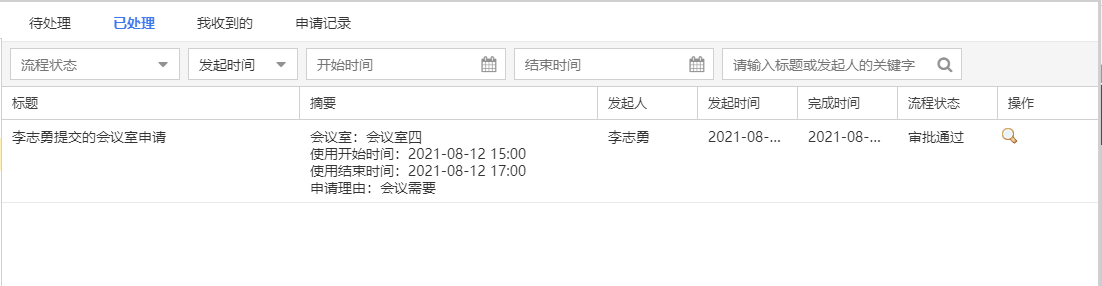
(图14-2-5)
我收到的:我收到的页面只能收到抄送的申请审批内容,如果没有抄送流程,则页面为空。
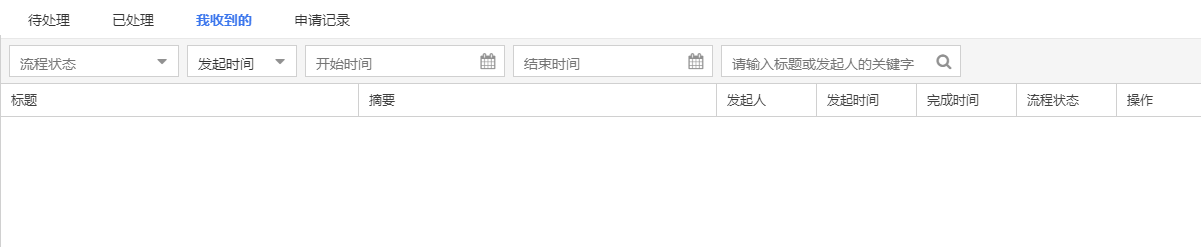 8
8
(图14-2-6)
申请记录:页面列表记录着所有教师职称申请信息,如下图所示:
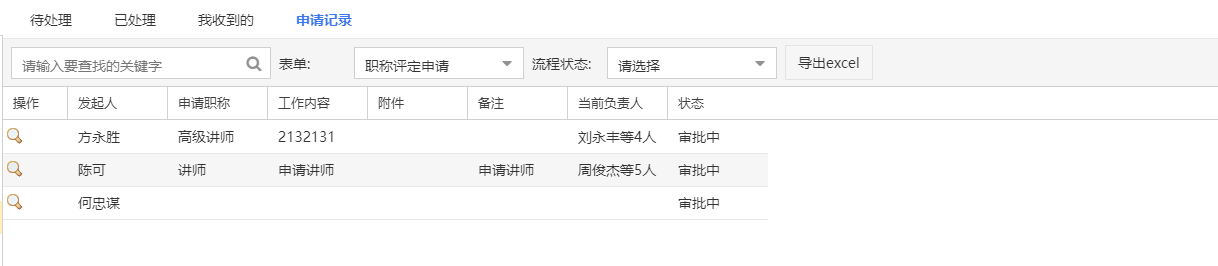
(图14-2-7)
导出EXCEL:点击"导出EXCEL"按钮导出页面中所有的申请记录内容。
教师荣誉管理#
如图(14-3-1)教师荣誉管理列表显示教师工号、教师姓名、荣誉名称、发放单位、发放时间、核验状态等内容,支持输入关键字进行搜索;
教师荣誉管理目录分为普通教师权限和教研室主任权限,普通教师进入可以添加自己的荣誉信息,可以查看、编辑、删除自己添加的信息,支持下载附件;教研室主任可以查看所有教师添加的荣誉信息,教研室主任可以对教师添加的信息进行核验(如图14-3-2);教研室主任权限支持编辑、删除、下载附件等操作;
点击,包括自动获取当前账号姓名、工号,填写荣誉名称、发放单位、发放时间等内容,支持上传附件;
勾选多条记录后,点击height="0.24按钮,可以批量删除选中的记录;
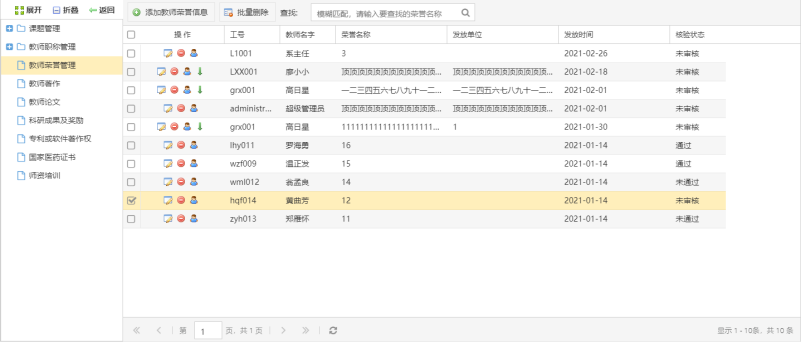 5
5
(图14-3-1)
 8
8
(图14-3-2)

(图14-3-3)
教师著作#
如图(14-4-1)教师著作列表显示教师工号、教师姓名、著作类别、著作名称、学科领域、出版日期、出版社名称、出版号、著作中本人角色、总字数、本人撰写字数、核验状态等内容,支持输入关键字进行搜索;
教师著作目录分为普通教师权限和教研室主任权限,普通教师进入可以添加自己的著作信息,可以查看、编辑、删除自己添加的信息,支持下载附件;教研室主任可以查看所有教师添加的著作信息,教研室主任可以对教师添加的信息进行核验(如图14-4-2);教研室主任权限支持编辑、删除、下载附件等操作;
点击2弹窗显示添加教师著作表单(如图14-4-3),包括自动获取当前账号姓名、工号,填写著作类别、著作名称、学科领域、出版日期、出版社名称、出版号、著作中本人角色、总字数、本人撰写字数等内容,支持上传附件;
勾选多条记录后,点击height="0.24按钮,可以批量删除选中的记录;
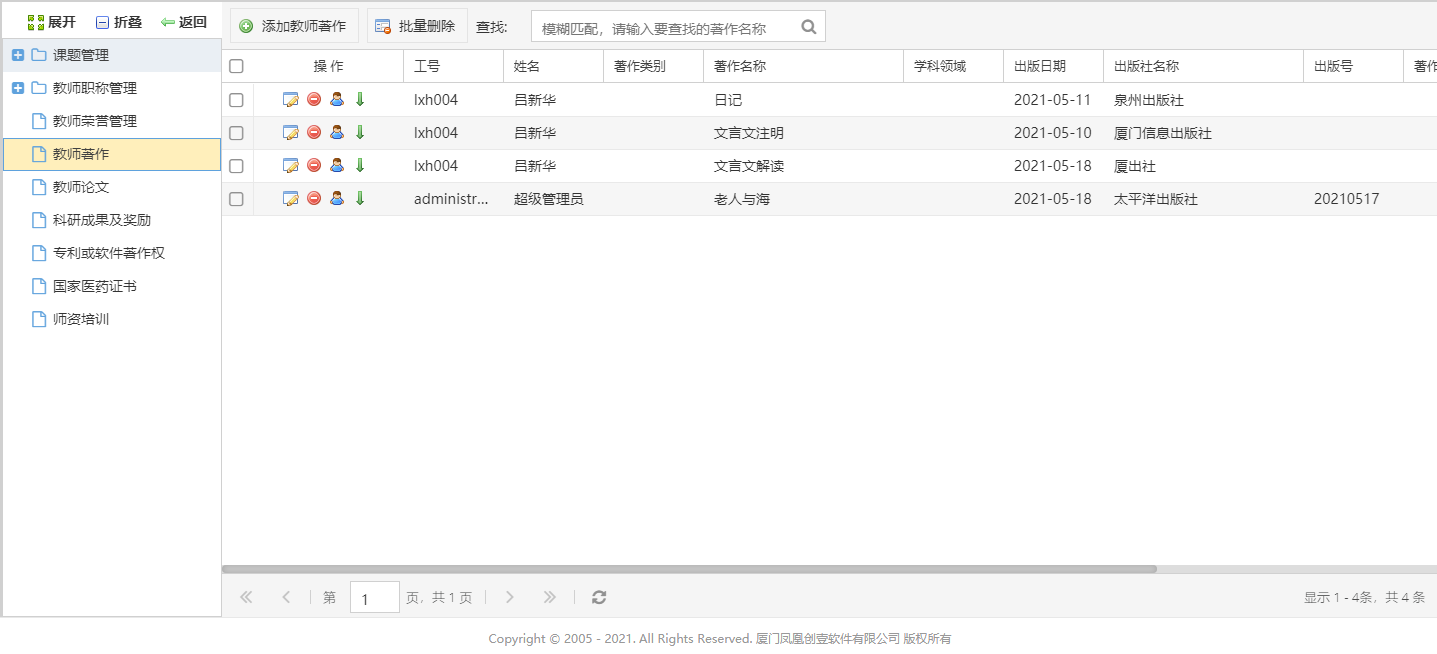
(图14-4-1)
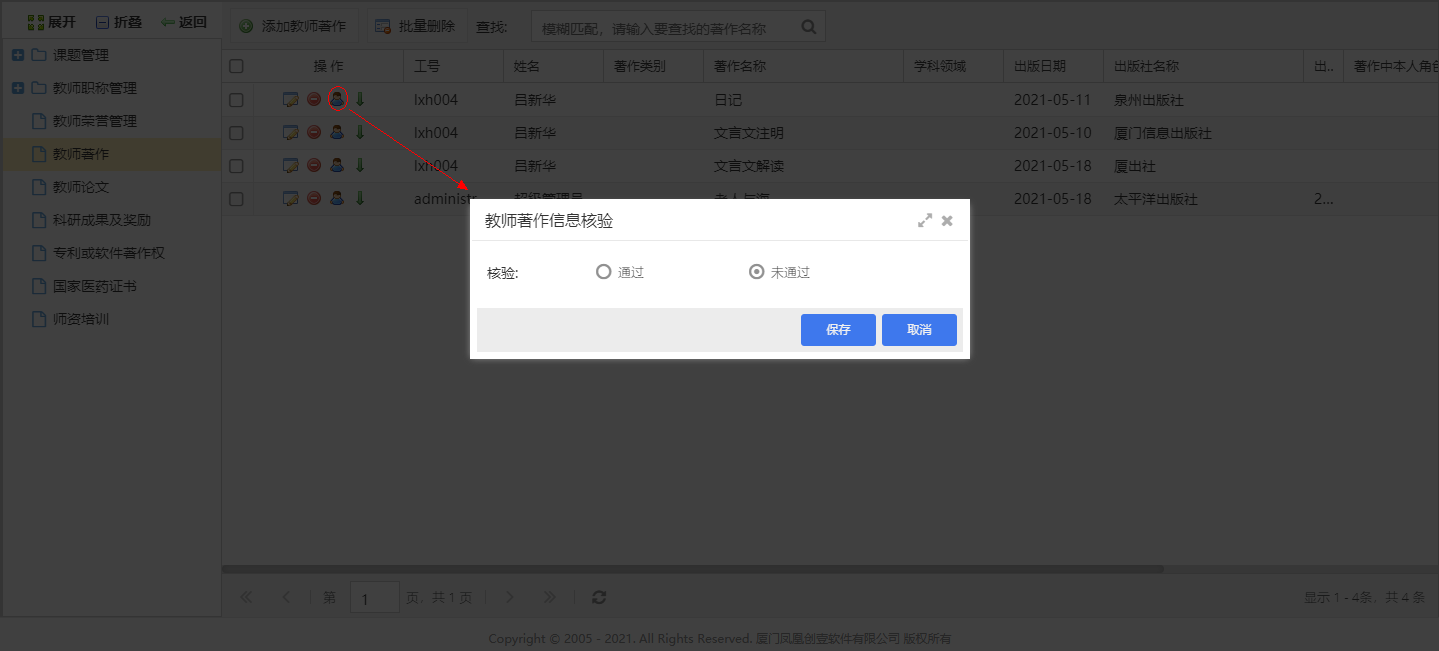
(图14-4-2)
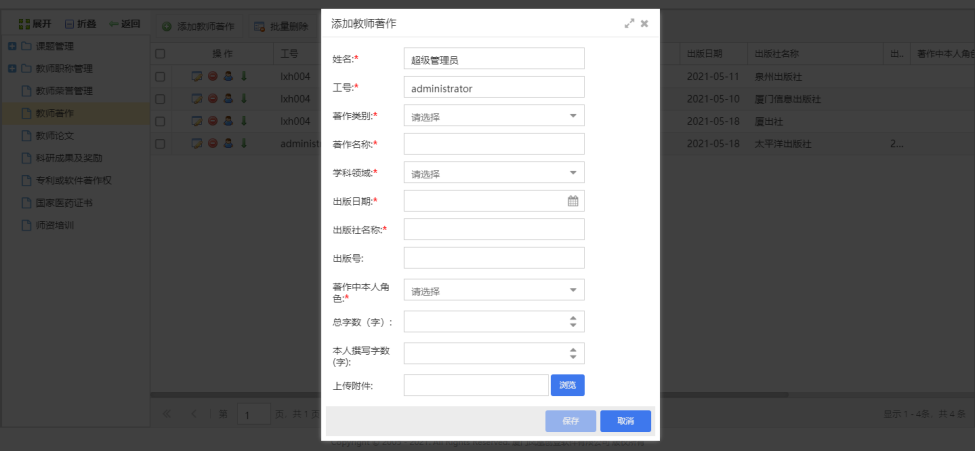
(图14-4-3)
教师论文#
如图(14-5-1)教师论文列表显示教师工号、教师姓名、论文名称、发布刊物、发表日期、卷号、期号、学科领域、论文收录情况、核验状态等内容,支持输入关键字进行搜索;
教师论文目录分为普通教师权限和教研室主任权限,普通教师进入可以添加自己的论文信息,可以查看、编辑、删除自己添加的信息,支持下载附件;教研室主任可以查看所有教师添加的论文信息,教研室主任可以对教师添加的信息进行核验(如图14-5-2);教研室主任权限支持编辑、删除、下载附件等操作;
点击18弹窗显示添加教师论文表单(如图14-5-3),包括自动获取当前账号姓名、工号,填写发布刊物、论文名称、发表日期、卷号、期号、学科领域、本人角色、起始页码、结束页码、论文收录情况等内容,支持上传附件;
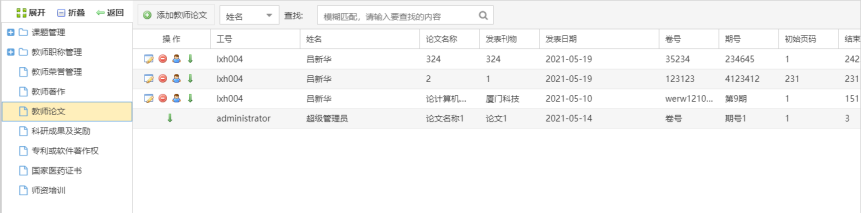 9
9
(图14-5-1)
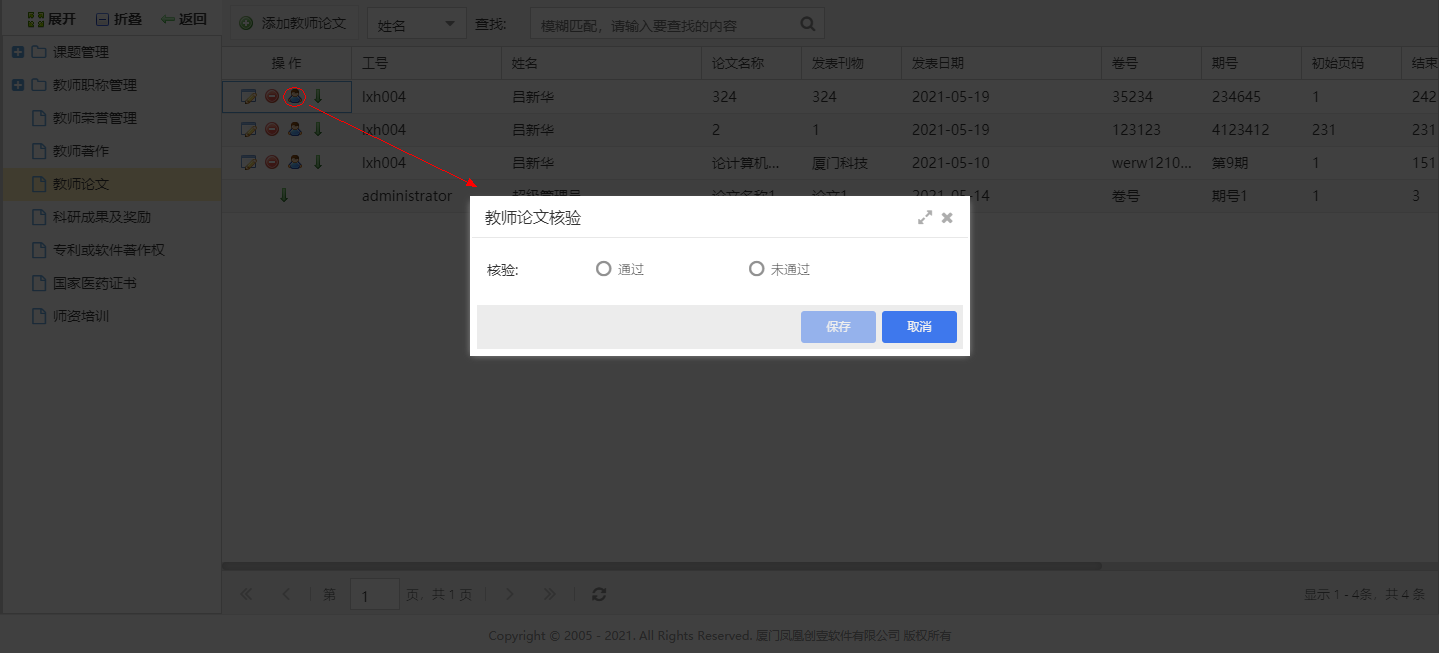
(图14-5-2)
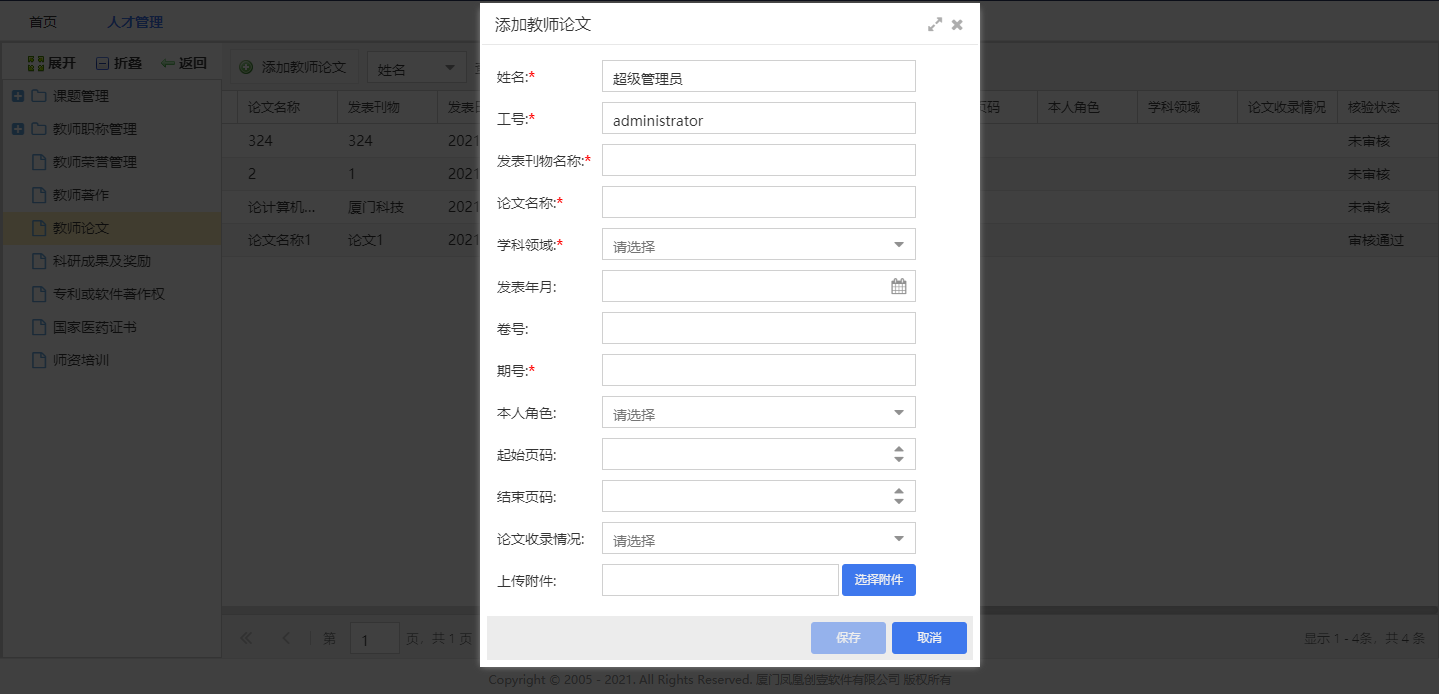
(图14-5-3)
科研成果及奖励#
如图(14-6-1)科研成果及奖励列表显示教师工号、教师姓名、学科领域、获奖日期、科研名称、奖励名称、奖励级别、奖励等级、本人排名、授奖国家(地区)、授奖单位、核验状态等内容,支持输入关键字进行搜索;
科研成果及奖励目录分为普通教师权限和教研室主任权限,普通教师进入可以添加自己的科研成果及奖励信息,可以查看、编辑、删除自己添加的信息,支持下载附件;教研室主任可以查看所有教师添加的科研成果及奖励信息,教研室主任可以对教师添加的信息进行核验(如图14-6-2);教研室主任权限支持编辑、删除、下载附件等操作;
点击,包括自动获取当前账号姓名、工号,填写学科领域、获奖日期、科研名称、奖励名称、奖励级别、奖励等级、本人排名、授奖国家、授奖单位等内容,支持上传附件;
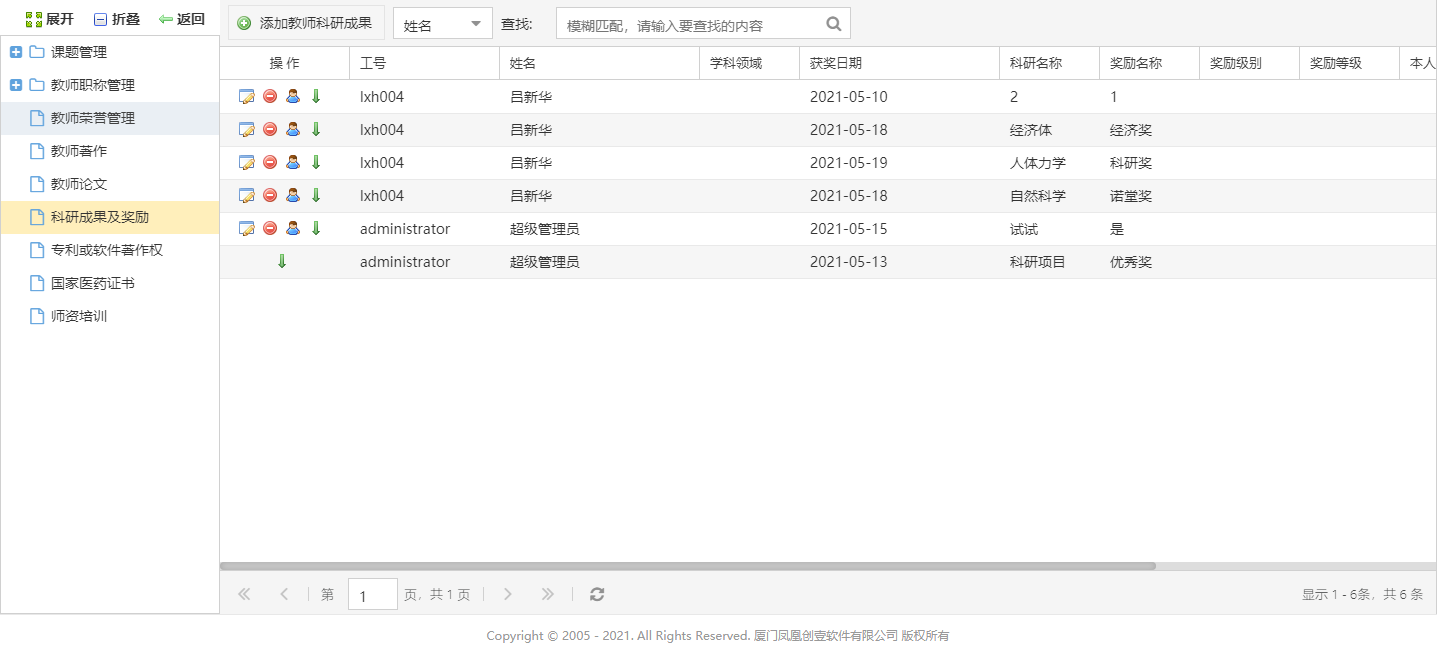
(图14-6-1)
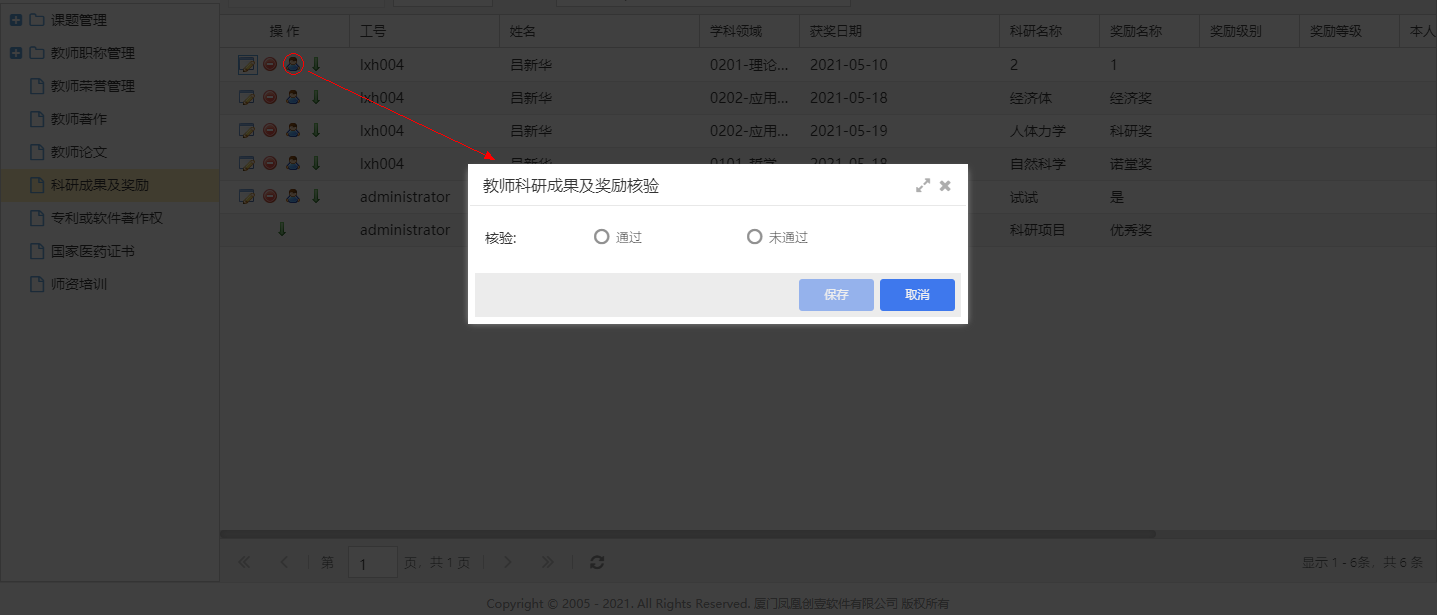
(图14-6-2)
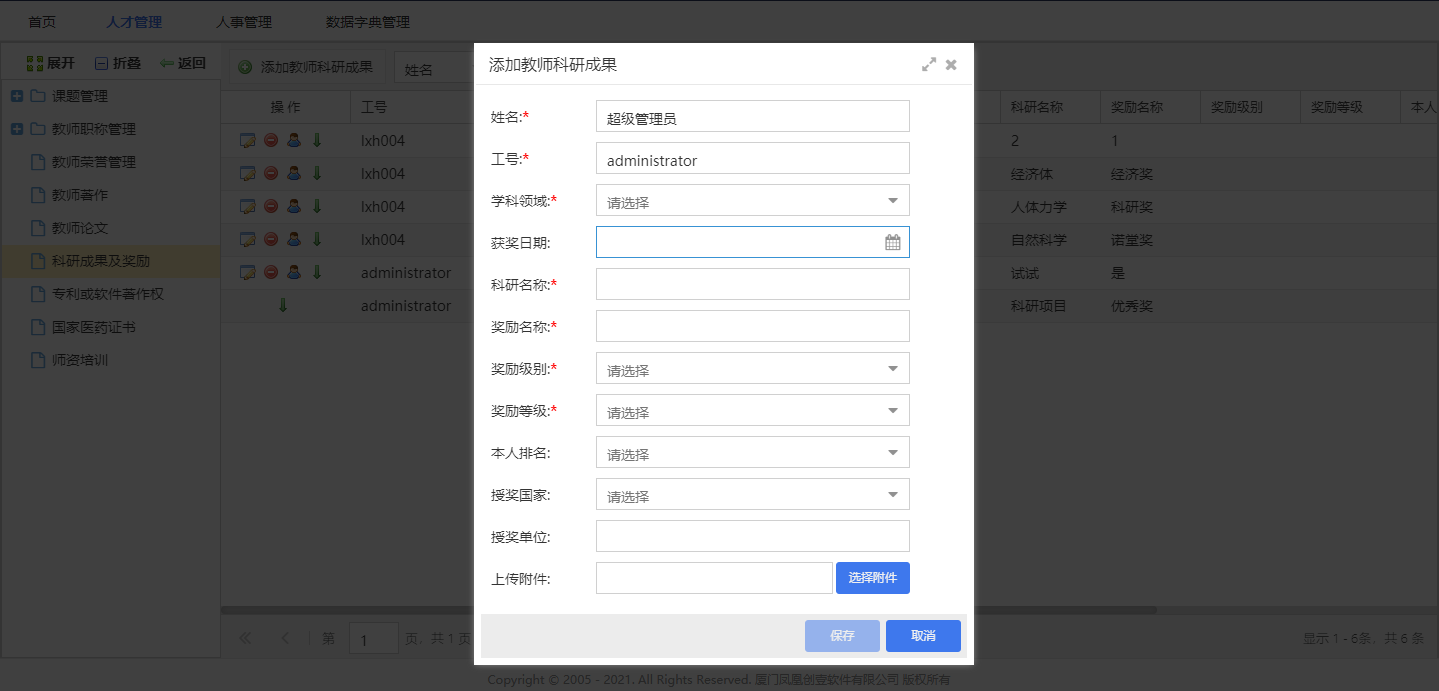
(图14-6-3)
专利或软件著作权#
如图(14-7-1)专利或软件著作权列表显示教师工号、教师姓名、专利或软件著作类型、专利或软件著作名称、批准日期、学科领域、专利登记号、本人角色、核验状态等内容,支持输入关键字进行搜索;
专利或软件著作权目录分为普通教师权限和教研室主任权限,普通教师进入可以添加自己的专利或软件著作权信息,可以查看、编辑、删除自己添加的信息,支持下载附件;教研室主任可以查看所有教师添加的专利或软件著作权信息,教研室主任可以对教师添加的信息进行核验(如图14-7-2);教研室主任权限支持编辑、删除、下载附件等操作;
点击2弹窗显示添加专利或软件著作权表单(如图14-7-3),包括自动获取当前账号姓名、工号,填写专利或软件著作类型、专利或软件著作名称、批准日期、学科领域、专利登记号、本人角色等内容,支持上传附件;
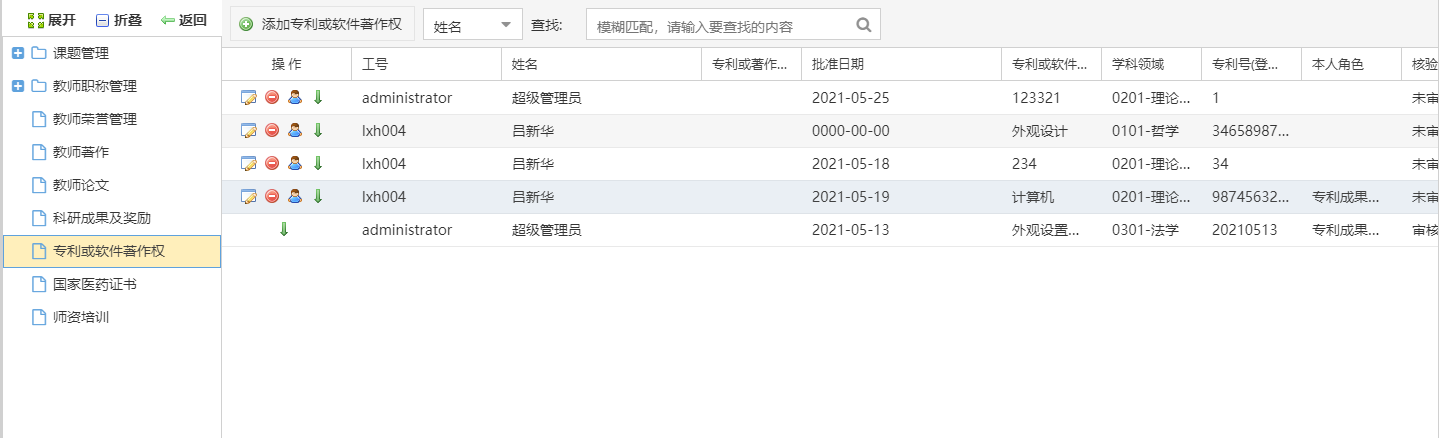
(图14-7-1)
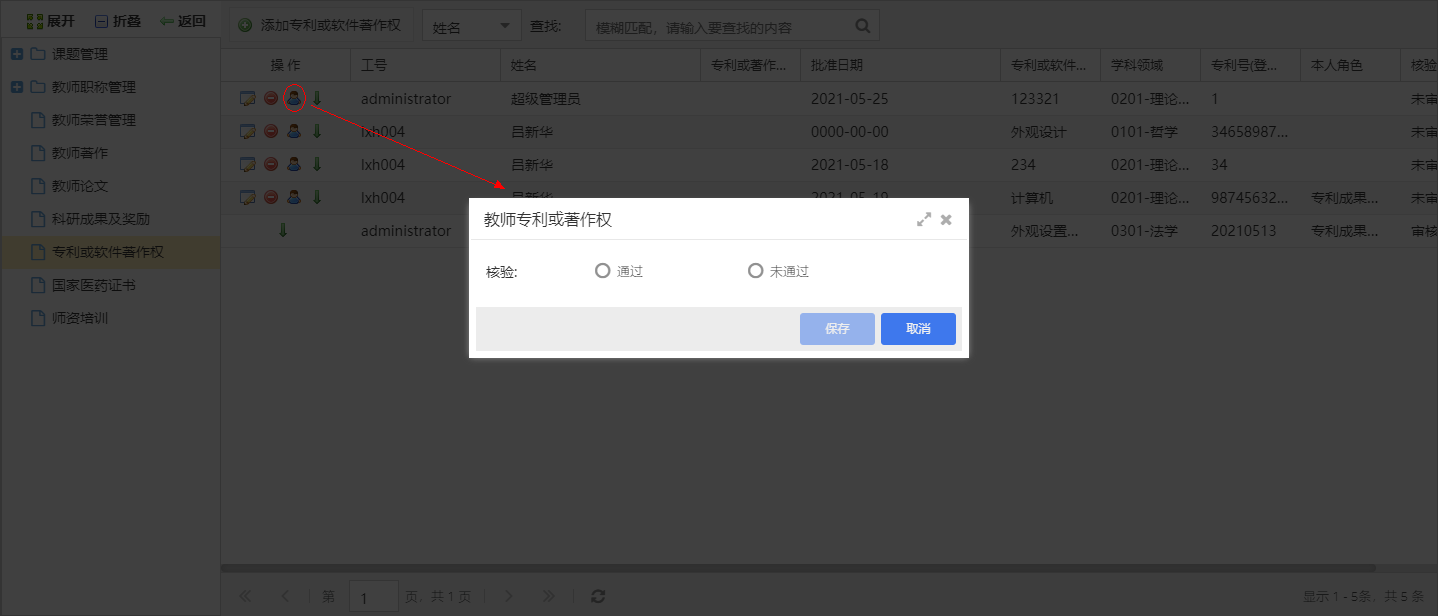
(图14-7-2)
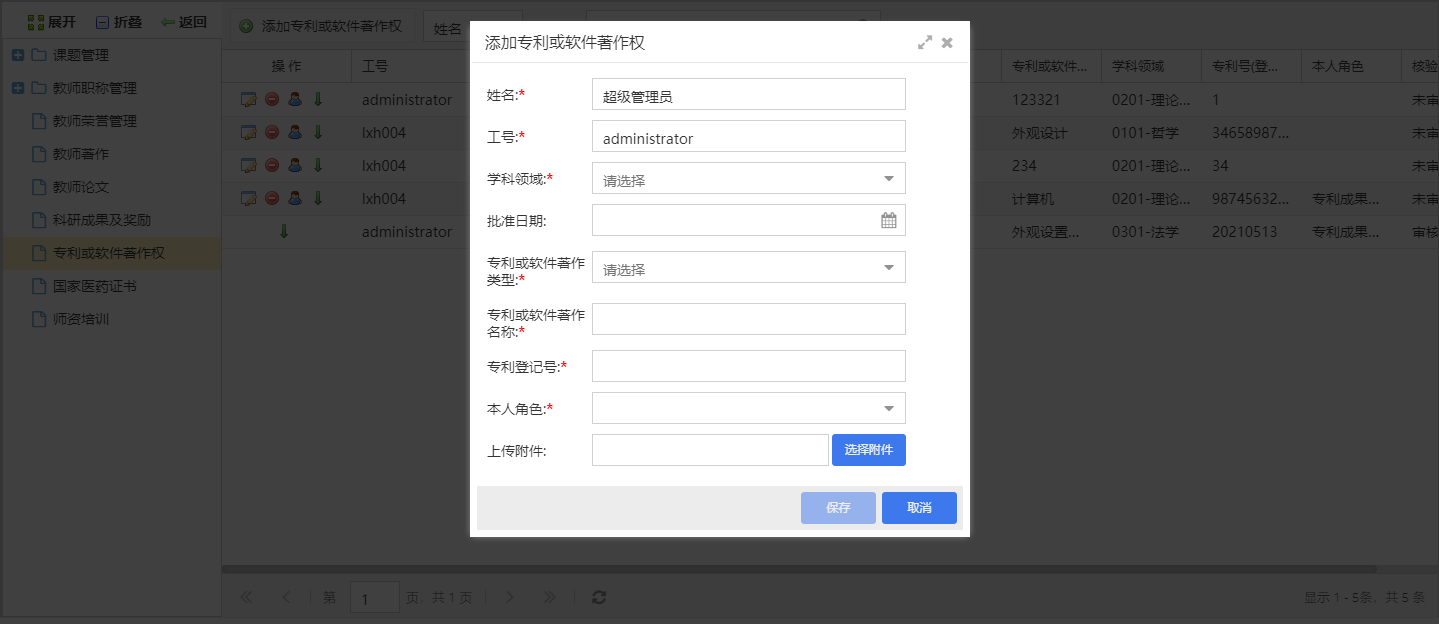
(图14-7-3)
国家医药证书#
如图(14-8-1)国家医药证书列表显示教师工号、教师姓名、医药证书名称、颁布或批准日期、证件(批件)号、有效期、本人角色、核验状态等内容,支持输入关键字进行搜索;
国家医药证书目录分为普通教师权限和教研室主任权限,普通教师进入可以添加自己的国家医药证书信息,可以查看、编辑、删除自己添加的信息,支持下载附件;教研室主任可以查看所有教师添加的国家医药证书信息,教研室主任可以对教师添加的信息进行核验(如图14-8-2);教研室主任权限支持编辑、删除、下载附件等操作;
点击,包括自动获取当前账号姓名、工号,填写医药证书名称、颁布或批准日期、证件(批件)号、有效期、本人角色等内容,支持上传附件;
 3
3
(图14-8-1)
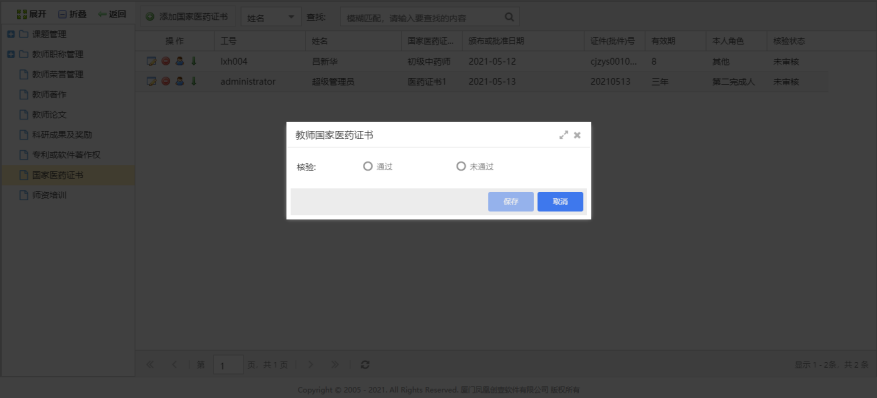 8
8
(图14-8-2)
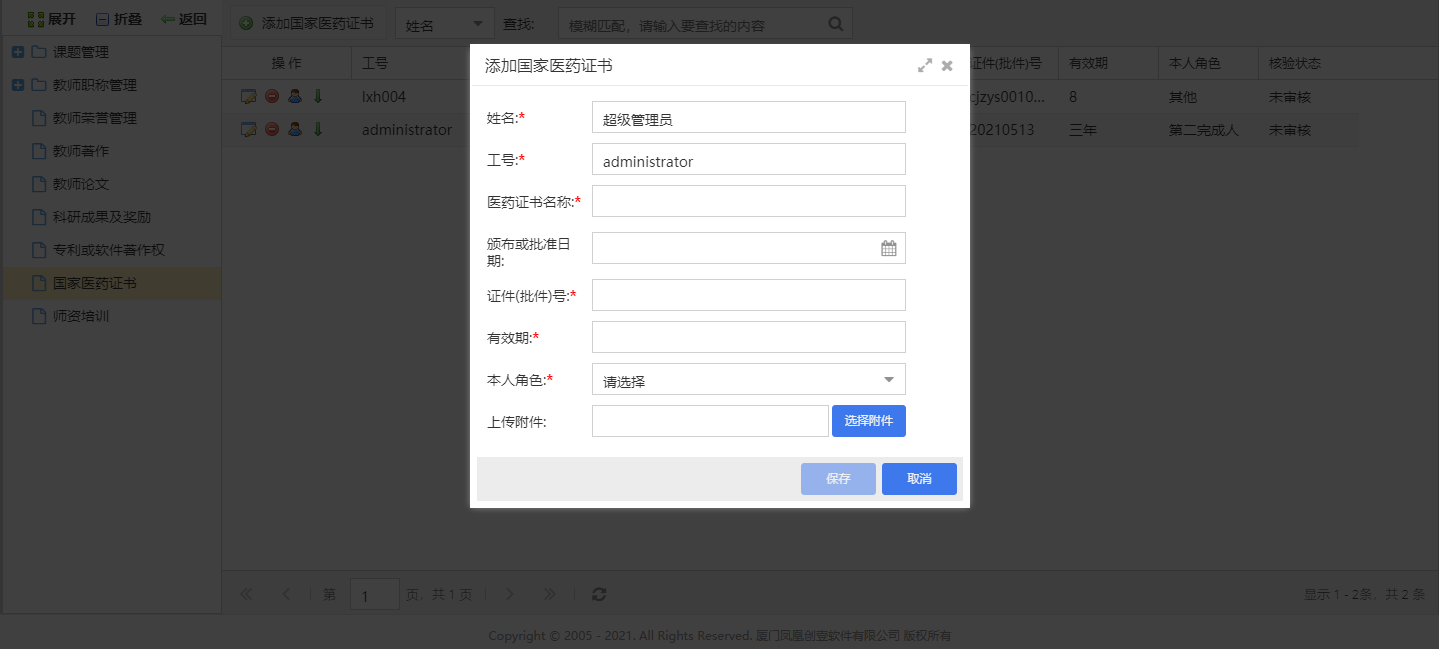
(图14-8-3)
师资培训#
如图(14-9-1)师资培训列表显示月份、专业、课程、培训形式、对象类别、讲师/培训机构、培训时间、培训地点、人均培训时数、人数、总时数、培训费用、人均费用等内容,输入关键字进行搜索;
师资培训目录分为普通教师权限和教研室主任权限,普通教师进入查看培训信息,教研室主任可以添加培训信息、查看培训信息、删除培训信息等;
点击23弹窗显示添加培训师资信息表单(如图14-9-2),包括输入月份、专业、课程、培训形式、对象类别、讲师/培训机构、培训时间、培训地点、人均培训时数、人数、总时数、培训费用、人均费用、备注等内容;
点击17编辑按钮,弹窗显示所要编辑的师资培训信息(如图14-9-3),编辑内容字段与添加的内容字段一致;
点击18查看按钮,弹窗显示所要查看的师资培训信息(如图14-9-4),查看内容字段与添加的内容字段一致;
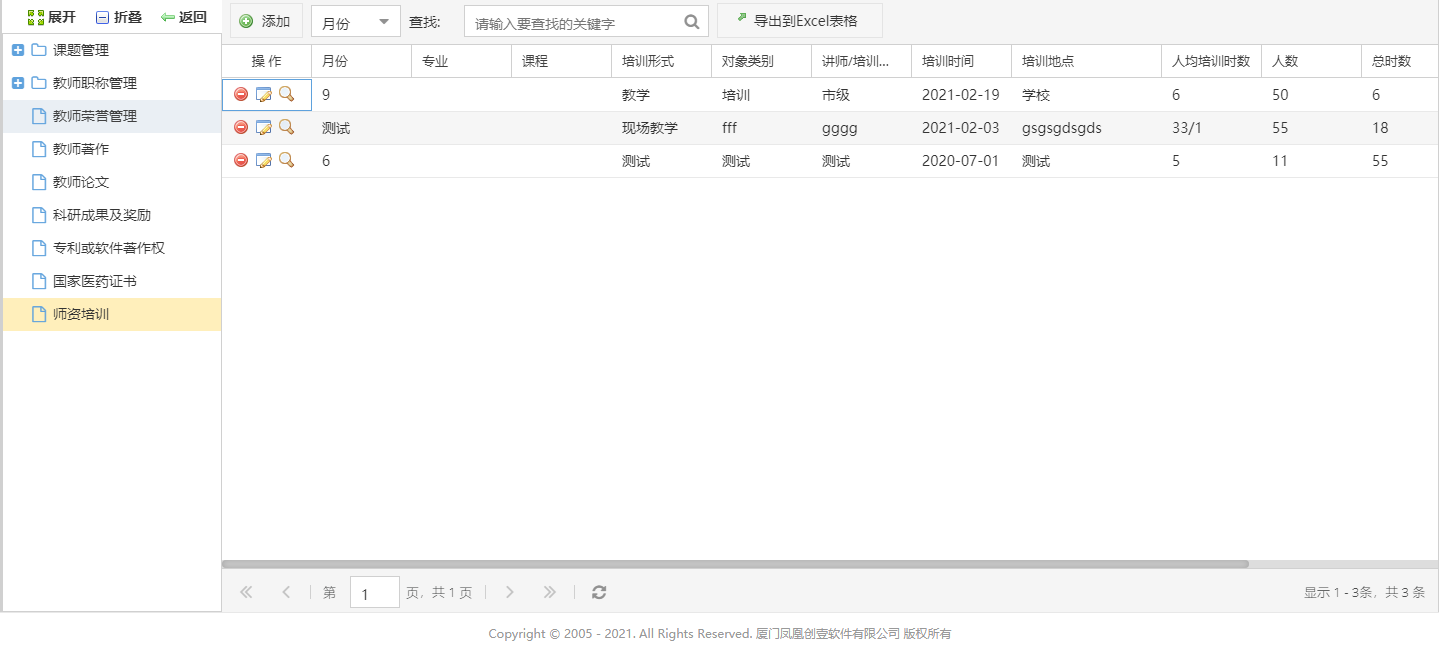 0
0
(图14-9-1)
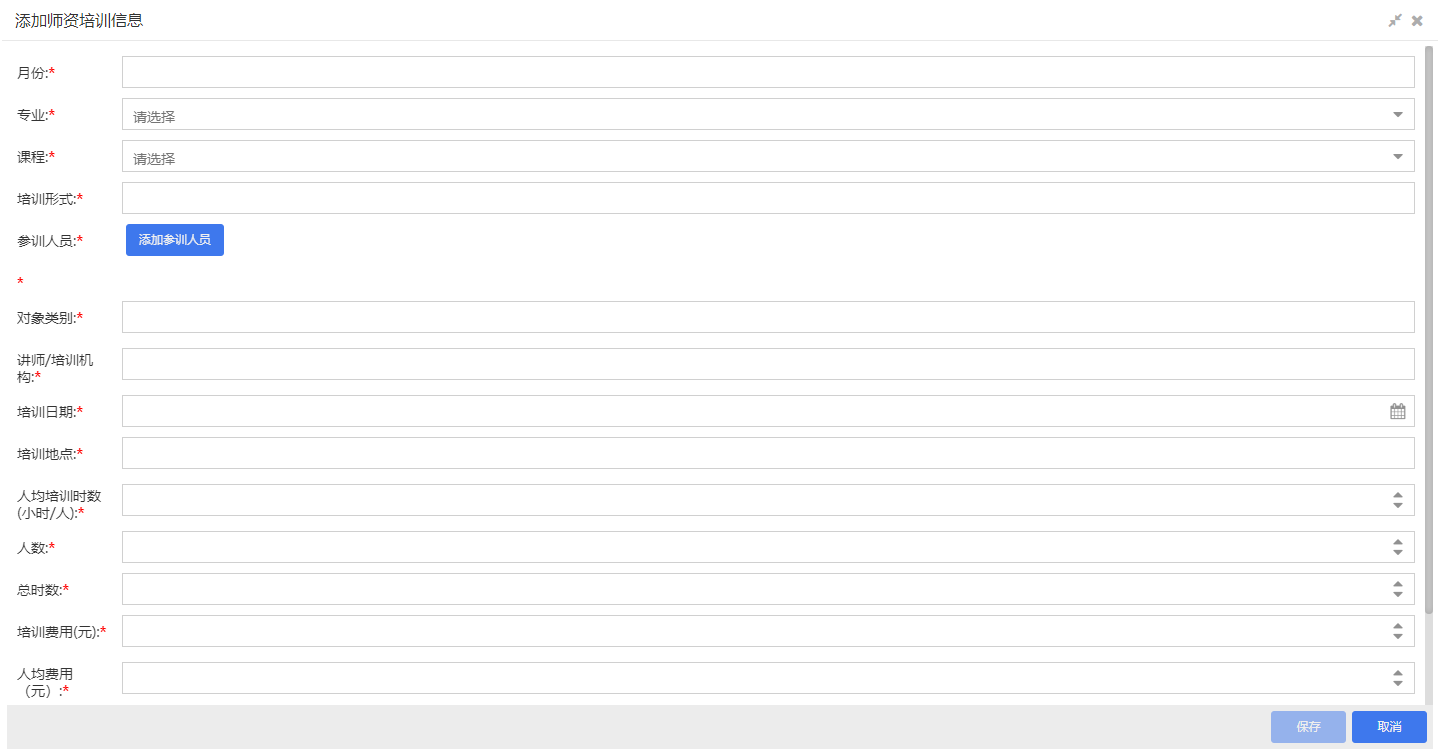
(图14-9-2)
 7
7
(图14-9-3)
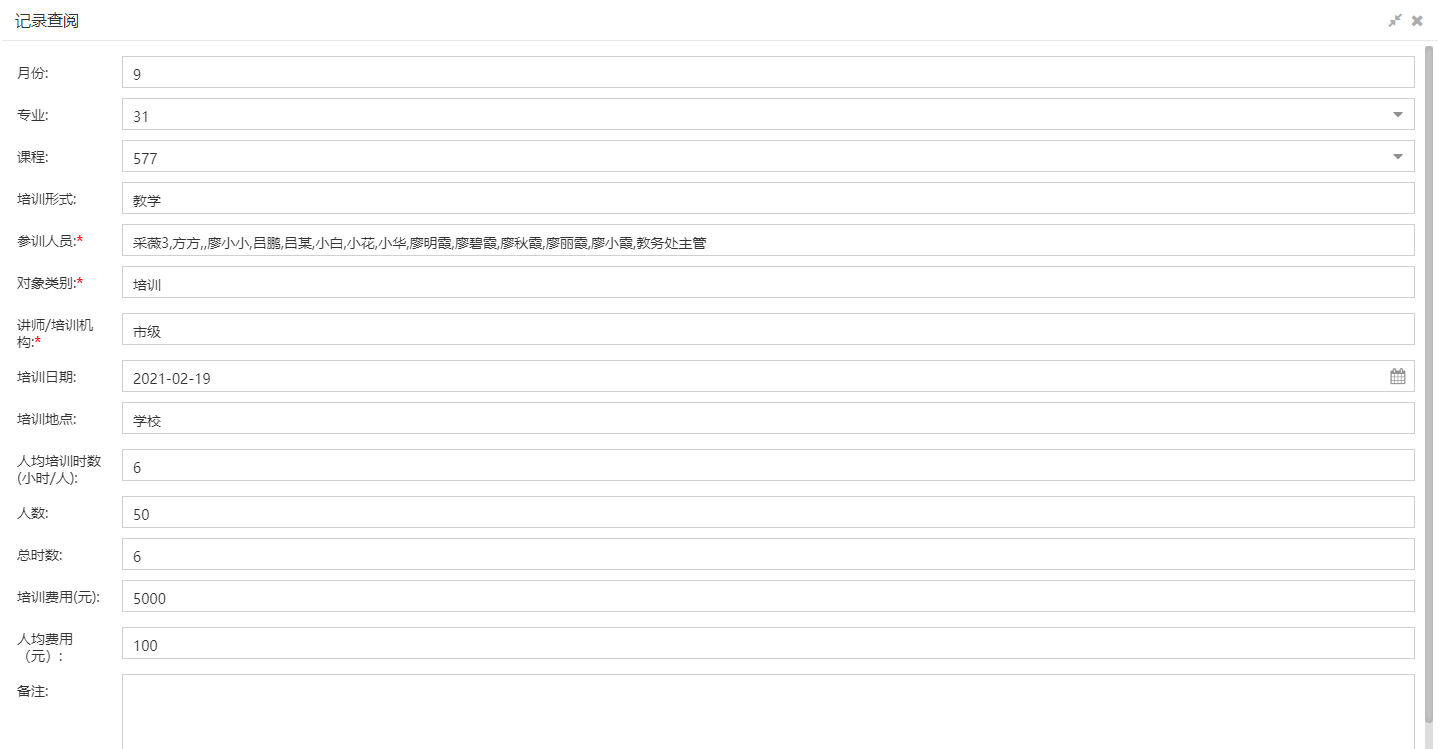
(图14-9-3)
招生简章的页面如下图所示:
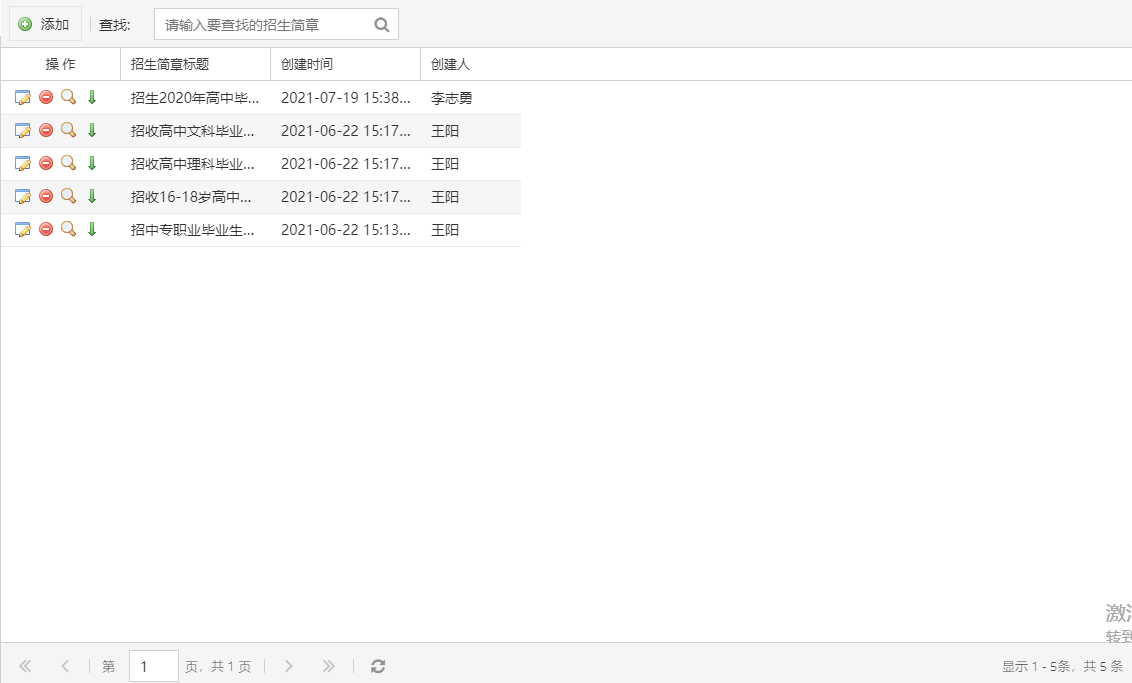 4
4
(图15-1-1)
- 添加:填写招生简章标题、上传文件附件、填写招生简章内容,如下图所示:

(图15-1-2)
搜索框:根据招生简章标题关键词搜索;
展示所有已添加完成的招生简章列表,支持编辑、删除、预览、下载等操作。
特别说明#
特别说明的页面如下图所示:
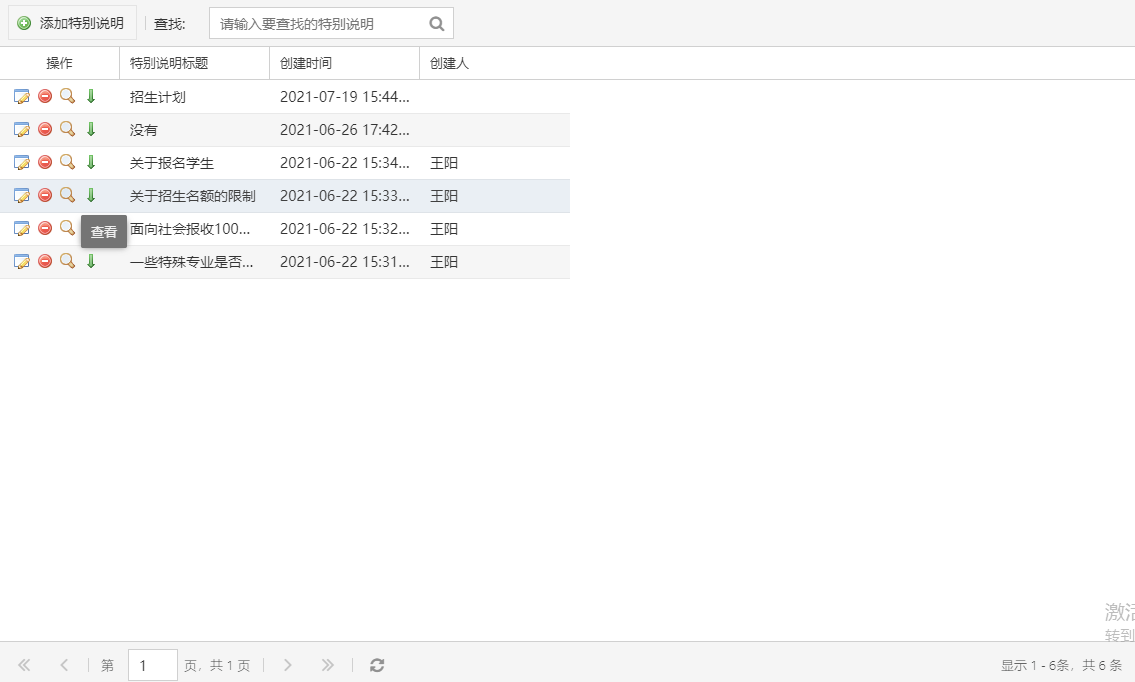
(图15-1-3)
- 添加:填写特别说明标题、上传文件附件、填写特别说明内容,如下图所示:
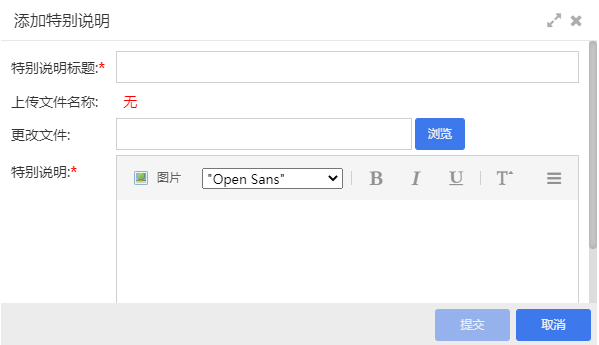 3
3
(图15-1-4)
搜索框:根据特别说明标题关键词搜索;
展示所有已添加完成的特别说明列表,支持编辑、删除、预览、下载等操作。
入学须知#
入学须知的页面如下图所示:
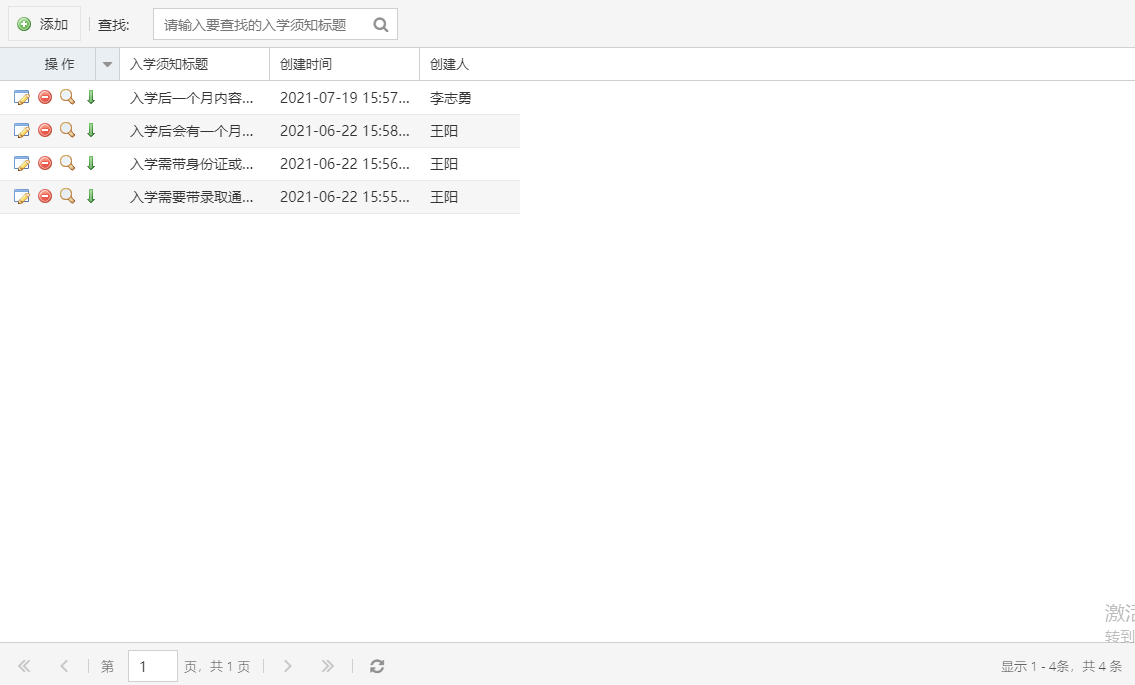
(图15-1-5)
添加:填写入学须知标题、上传文件附件、填写备注等,如下图所示:
 8
8
(图15-1-6)
搜索框:根据入学须知标题关键词搜索
展示所有已添加完成的入学须知列表,支持编辑、删除、预览、下载等操作。
合作企业介绍#
合作企业介绍的页面如下图所示:
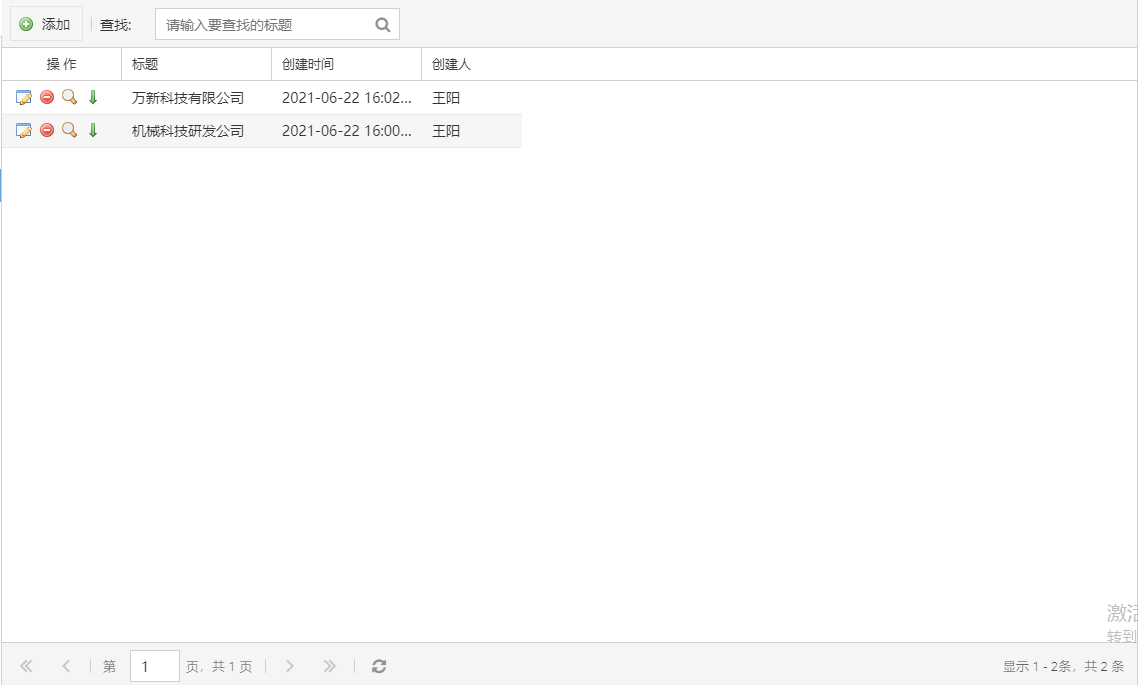 9
9
(图15-1-7)
招生文件管理的页面如下图所示:
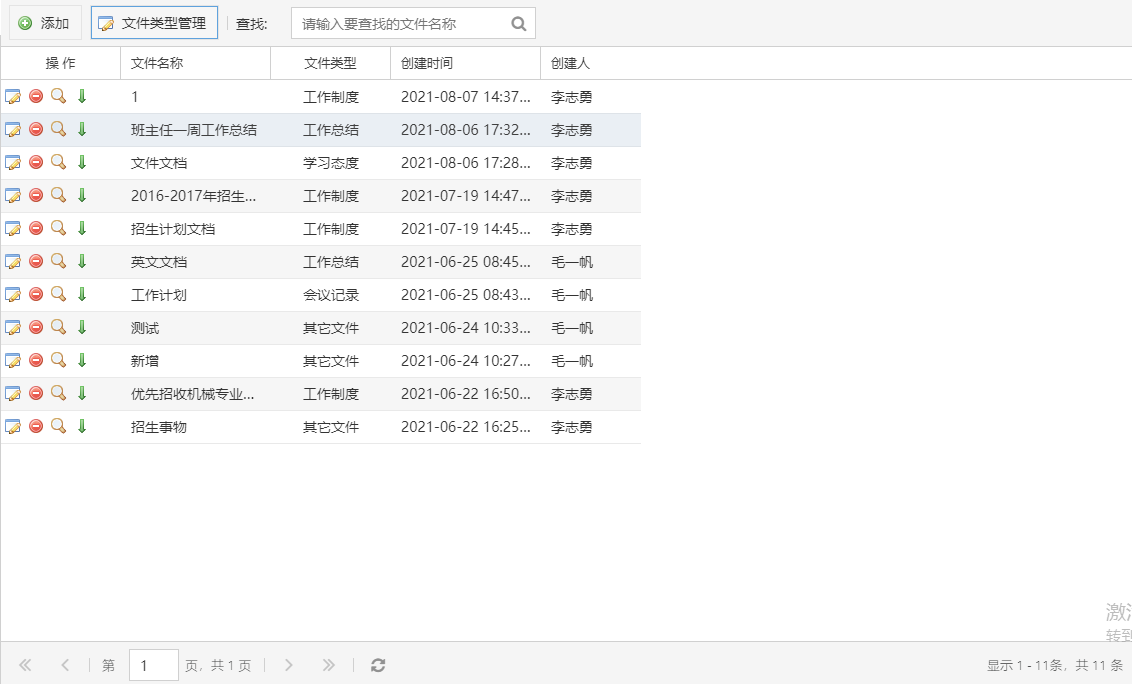
(图15-2-1)
- 添加:新增文件窗口中筛选文件类型、填写文件名称、上传文件附件、输入内容概要,点击提交,如下图所示:
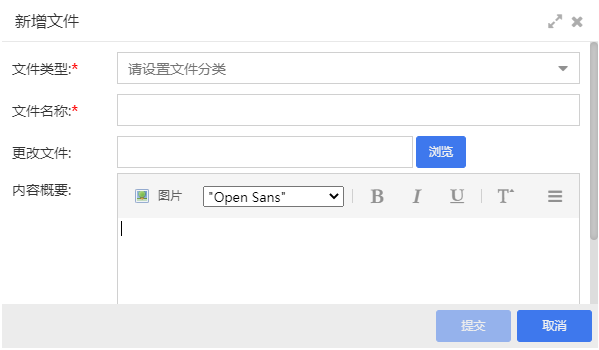
(图15-2-2)
- 文件类型管理:点击后弹出的窗口中能新增文件类型、编辑文件类型、删除文件类型功能,如下图所示:
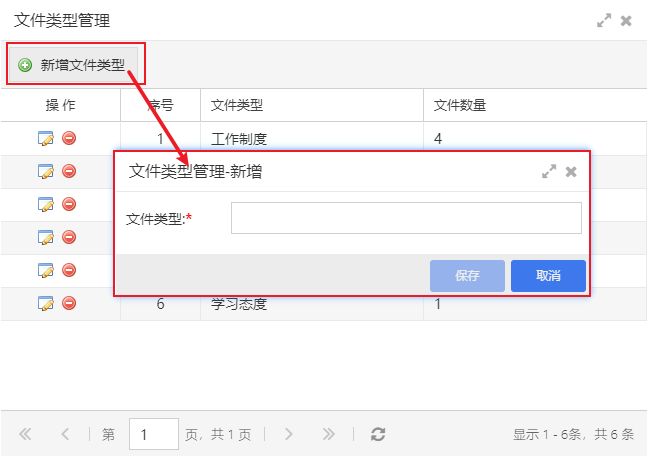
(图15-2-3)
搜索框:根据文件归档名称关键词搜索;
展示所有已添加完成的工作文件列表,支持编辑、删除、预览、下载等操作。
招生计划#
招生计划的页面如下图所示:
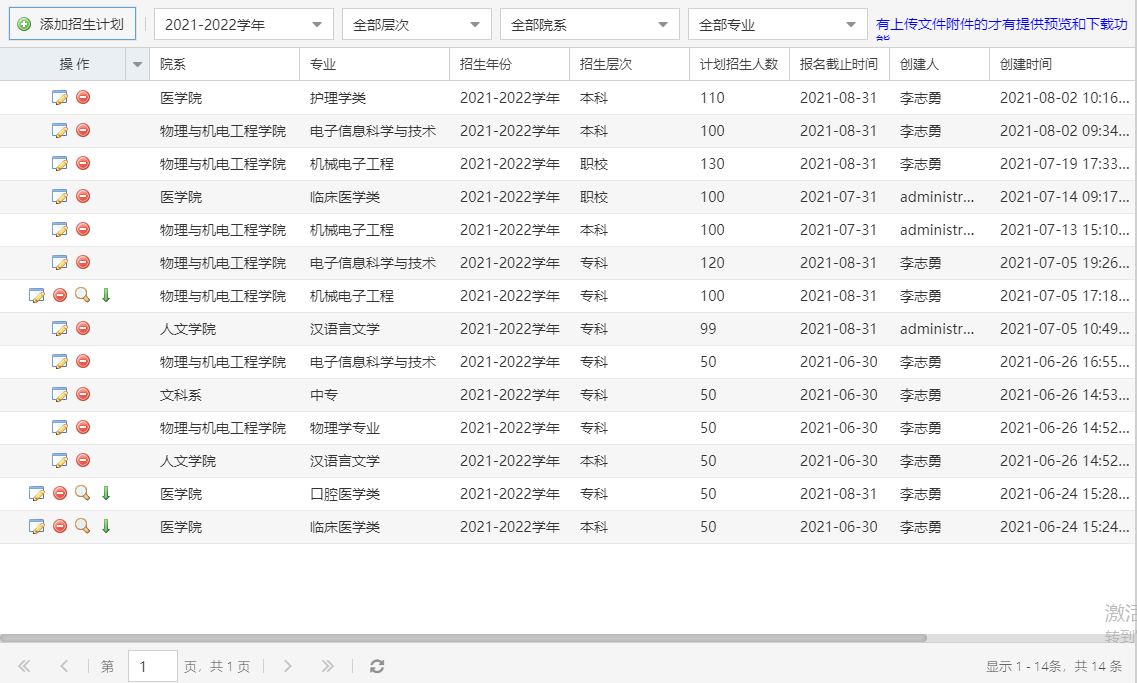
(图15-2-4)
- 添加招生计划:选择学历层次、招生院系、招生专业、招生年份、计划招生人数、报名截止时间、上传文件等,如下图所示:
 6
6
(图15-2-5)
页面中可以通过筛选学年、层次、院系、专业查找到所需的内容;
有上传文件:展示所有招生计划的列表,支持编辑、删除、预览、下载等操作;
没有上传文件:展示所有招生计划的列表,支持编辑、删除等操作。
招生报名管理#
招生报名管理的页面如下图所示:
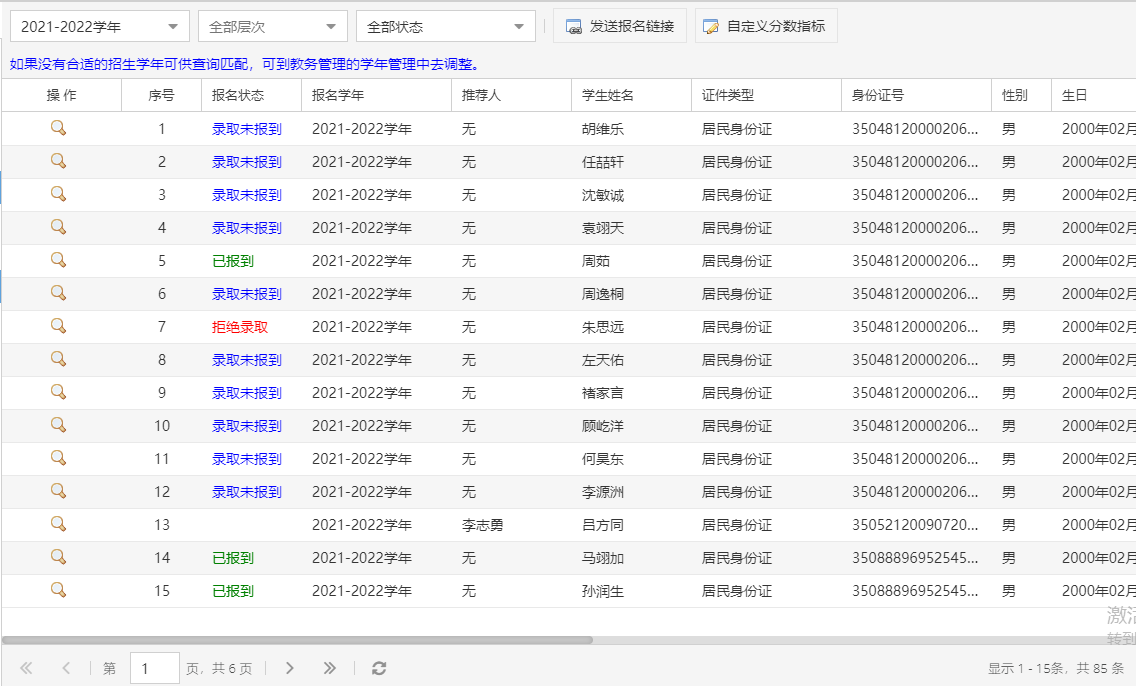 8
8
(图15-2-6)
按照学年、层次、学生报名状态进行筛选
发送报名链接:点击"发送报名链接"按钮弹出的窗口中显示出相应的学校、学年、层次、PC报名链接、移动端扫描二维码等信息,如下图所示:
 4
4
(图15-2-7)
- PC报名链接:点击"复制"按钮复制链接,把链接粘贴在浏览器中会显示出相应的学校报名表信息及报名学生需要填写的内容,如下图所示:
 6
6
(图15-2-8)
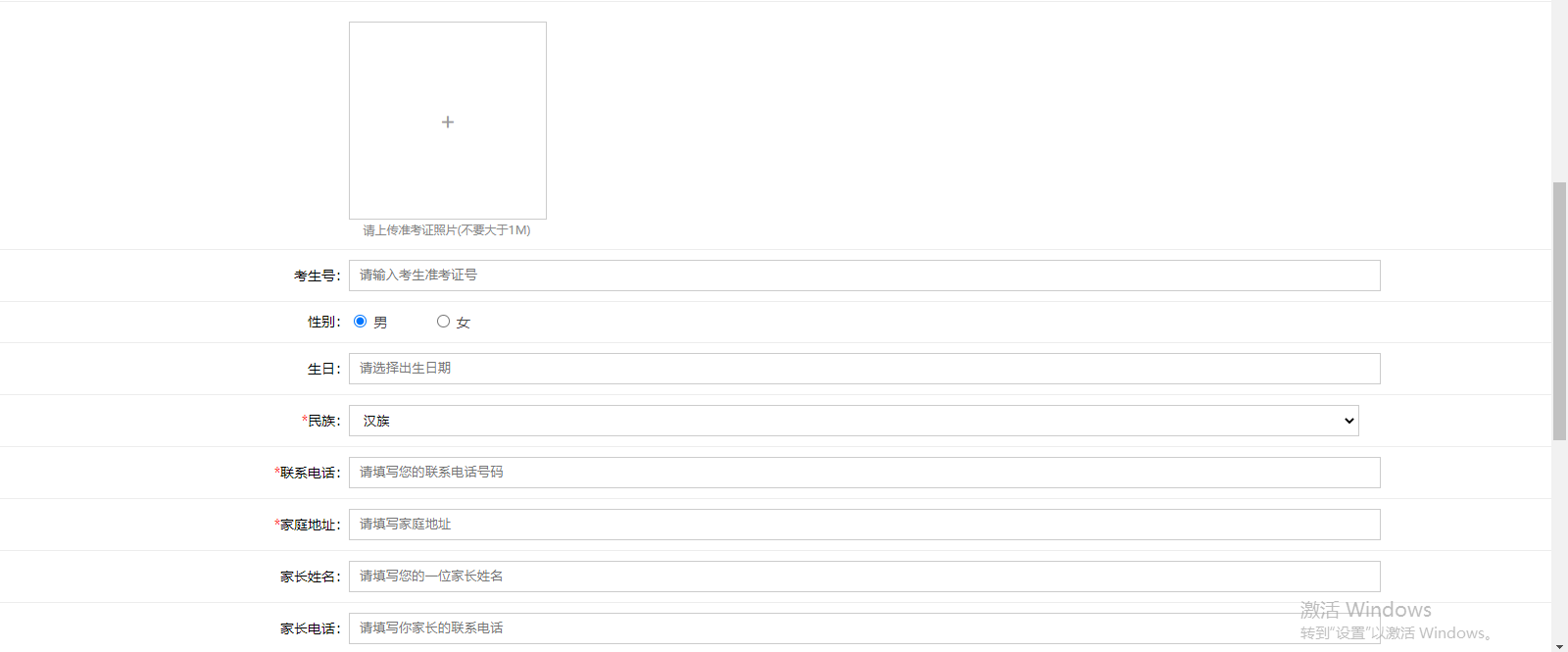 3
3
(图15-2-9)

(图15-2-10)
- 编辑分数:点击后弹出的窗口中显示的科目是自定义分数指标中的科目,输入的分数也不能超过自定义分数指标中的科目的满分,如下图所示:
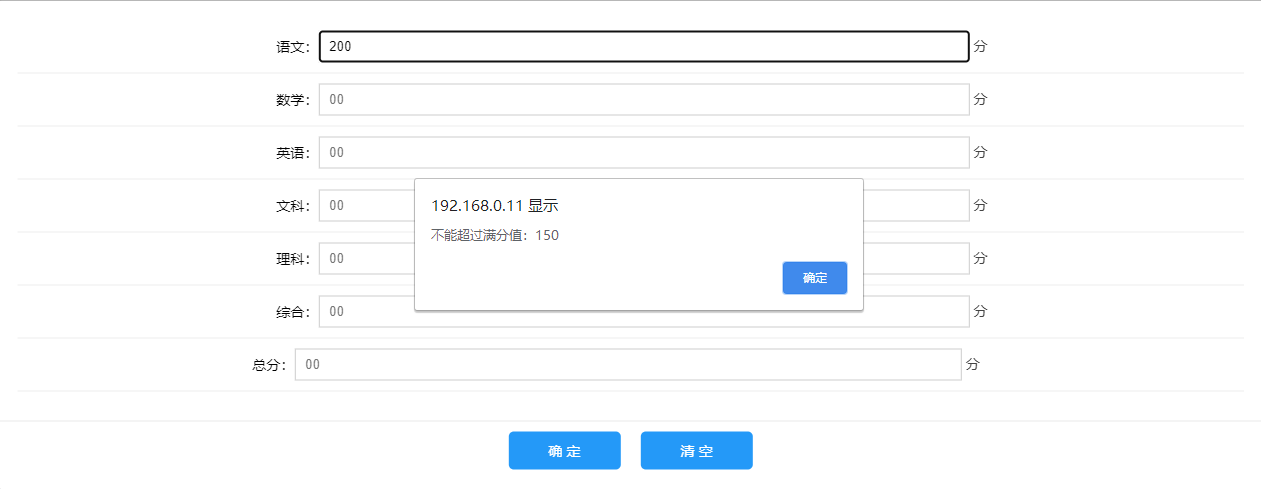
(图15图152-11-2-12)
页面显示报考系别、报考专业的信息来源于当前时间内的招生计划;
报名成功后,报名学生的信息会在招生报名管理页面显示出来,如下图所示:

(图15-2-13)
- 自定义分数指标:
筛选学年不同学年,窗口中显示出不同学年的报考科目;
添加报考科目:筛选招生学年、填写科目名称、填写满分制及备注,如下图所示:
2
(图15-2-14)
窗口中的列表展示出当前学年的所有报考科目,支持编辑、删除操作。
展示所有报名学生的列表,支持编辑、审核、查看等操作;
审核:审核通过后,学生状态将转入已报名未录取的状态,并且在招生录取管理页面中显示出该学生。
招生录取管理#
招生录取管理的页面如下图所示:
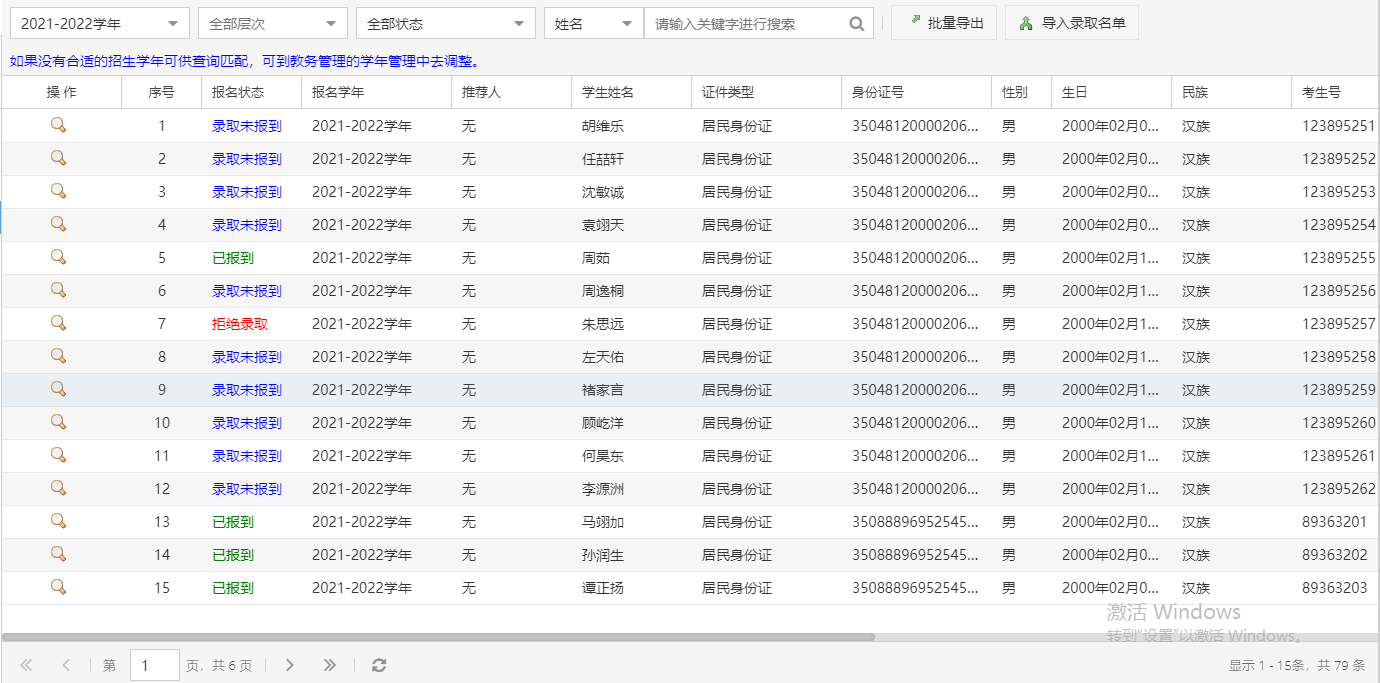
(图15-2-15)
按照学年、层次、报名状态进行筛选;
根据姓名、身份证号关键词搜索;
页面支持批量导出、导入录取名称功能的操作;
展示所有通过报名审核的学生的列表,支持审核、查看等操作;
审核:审核通过后,学生状态将转入已录取未报到的状态,并且新生班级分配目录中学生分配窗口中相应的专业、学期的班级能够显示该学生。
录取通知书模板审核#
- 登录教师账号在"OA审批-招生管理-录取通知书模板申请"发起录取通知书模板申请;如下图所示:
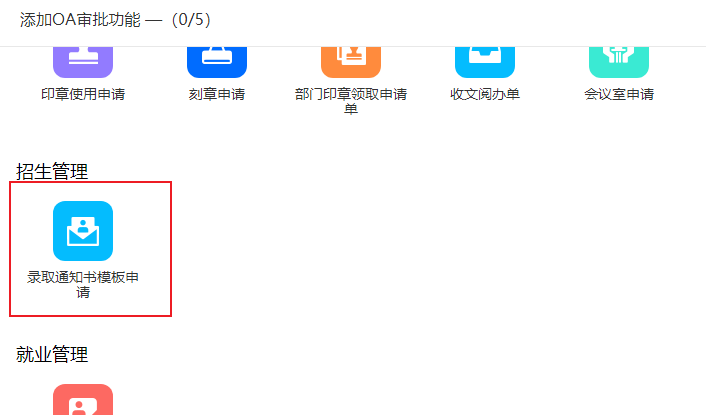
(图15-2-16)
- 在录取通知书模板申请窗口录入信息后,点击提交。提交后的详情如下图所示:

(图15-2-17)
点击详情窗口中的
height="0.2后,弹出申请人详情信息,如下图所示:
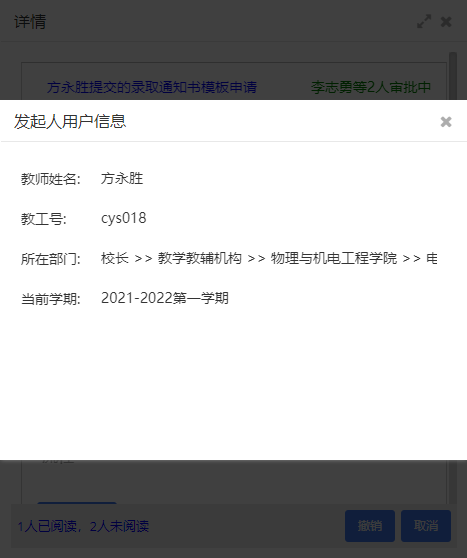
(图15-2-18)
点击详情窗口中左下角的
height="0.2后,弹出已阅读用户及阅读时间,如下图所示:
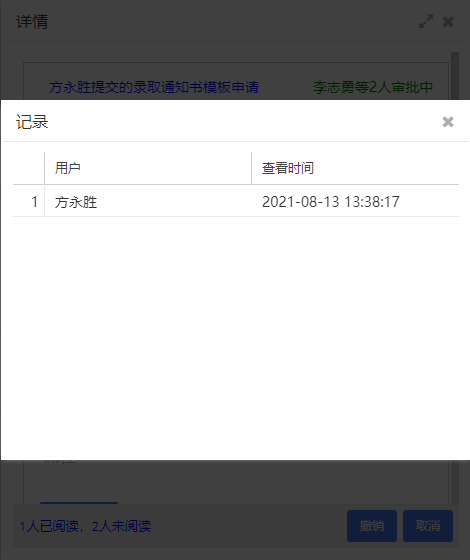 5
5
(图15-2-19)
撤销:已发起的审批流程,还没有被审批人审批过才会显示出来,操作"撤销"按钮确认后该申请取消;
登录流程中第一个审批人账号,在"首页-我的审批"处点击"审批"按钮弹出的窗口,已阅读人+1,如下图所示:

(图15-2-20)
同意:点击后弹出审批同意窗口,可以在窗口中输入审批同意的意见(流程会到下一个审批人的待处理中)如下图所示:
(图15-2-21)
拒绝:点击后弹出拒绝审批窗口,可以在窗口中输入拒绝审批的意见(拒绝成功后流程审批失败并结束,不会到下个审批人中)如下图所示:
(图15-2-22)
待处理#
当前账号还未处理的审批内容,页面中可以根据筛选流程状态、发起时间、完成时间等查找相关内容,也能够在搜索框中输入内容搜索,如下图所示:
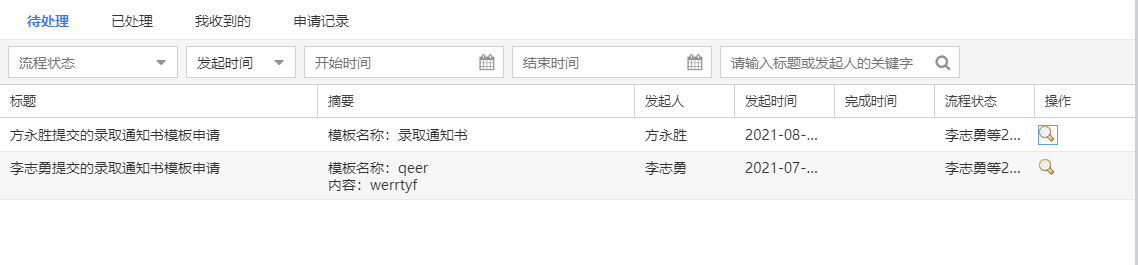
(图15-2-23)
查看:点击"查看"按钮弹出的窗口中能够审批同意、拒绝,如下图所示:
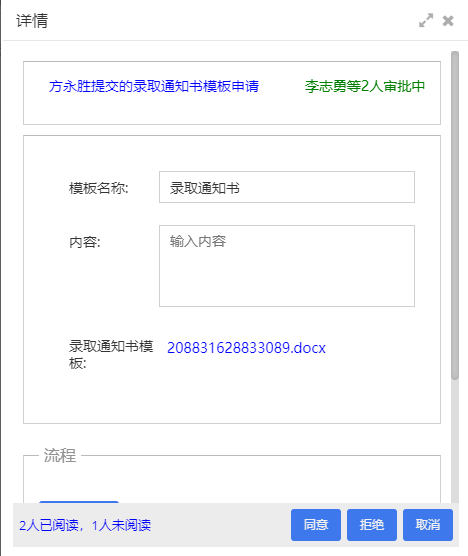 3
3
(图15-2-24)
已处理#
当前账号已处理的审批内容,页面如下图所示:
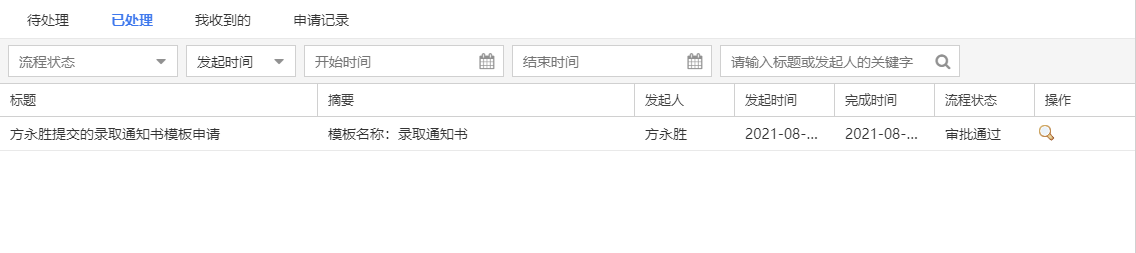
(图15-2-25)
我收到的#
我收到的页面只能收到抄送的申请审批内容,但录取通知书模板申请没有抄送流程,所以页面都是为空。
申请记录#
页面列表记录着所有录取通知书模板申请信息,如下图所示:
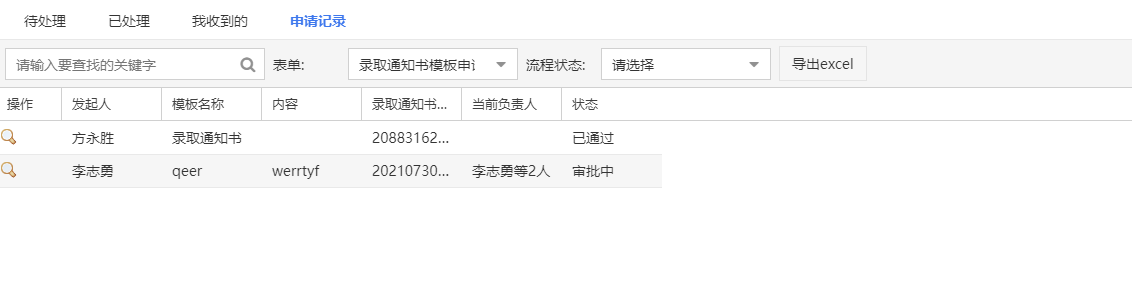 4
4
(图15-2-26)
导出EXCEL:点击"导出EXCEL"按钮导出页面中所有的申请记录内容。
>新生班级分配的页面如下图所示:

(图15-3-1)
根据班级名称、所属院系、所属专业、班主任关键词搜索;
展示所有下学期已经创建好的班级列表;
支持编辑新生分配功能,支持多选学生列入班级,如下图所示:
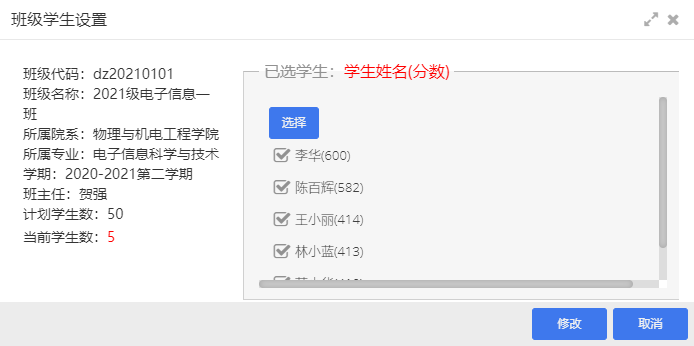
(图15-3-2)
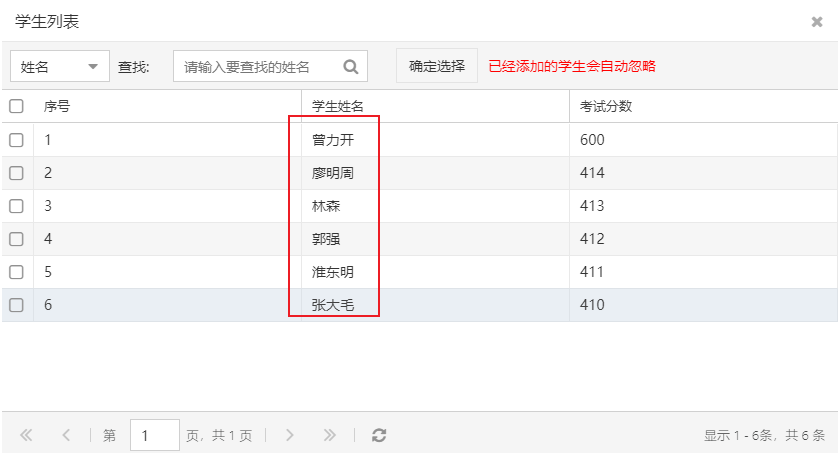 8
8
(图15-3-3)
学生列表中的学生都来源于招生录取管理审批通过的学生;
支持查看班级已分配学生。
新生学号账号分配#
新生学号账号分配的页面如下图所示:
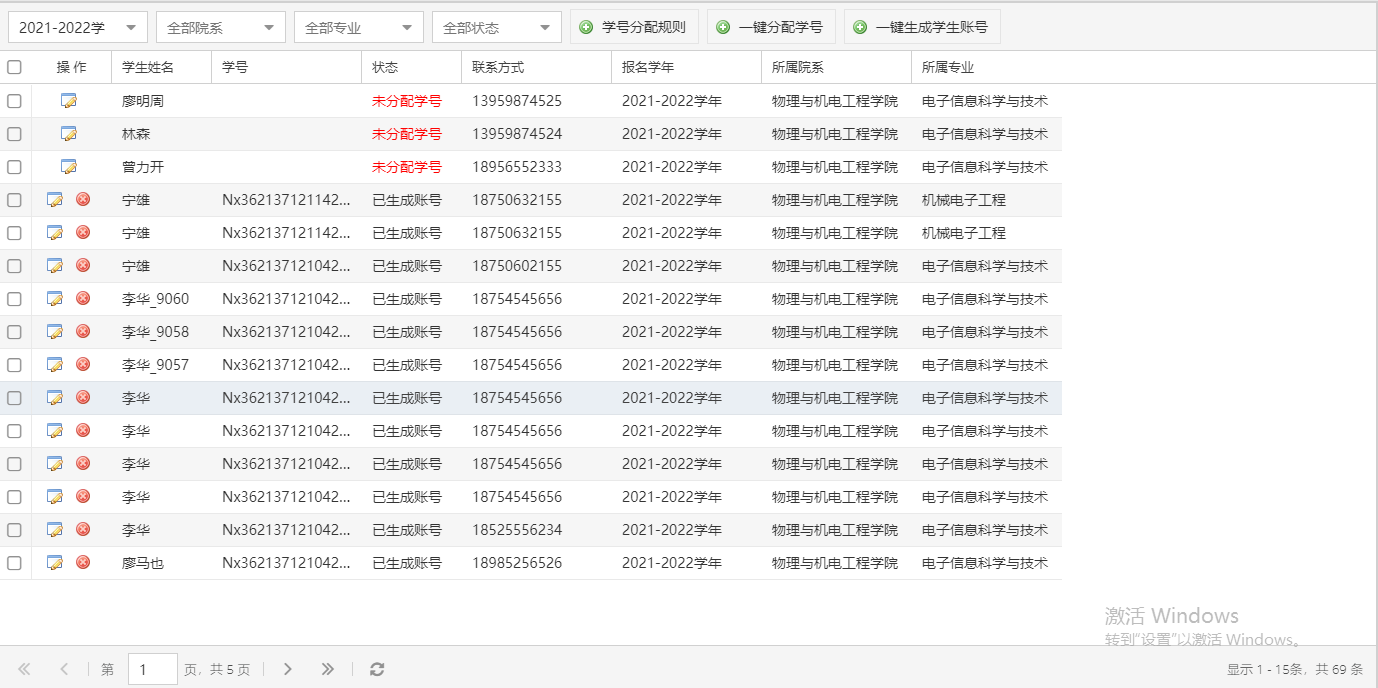 0
0
(图15-3-4)
根据学年、院系、专业、状态进行筛选;
系统默认按年级、院系、专业、班级、座号生成对应的学号;
点击一键生成后,本列表中所有学生都会生成学号,如下图所示:
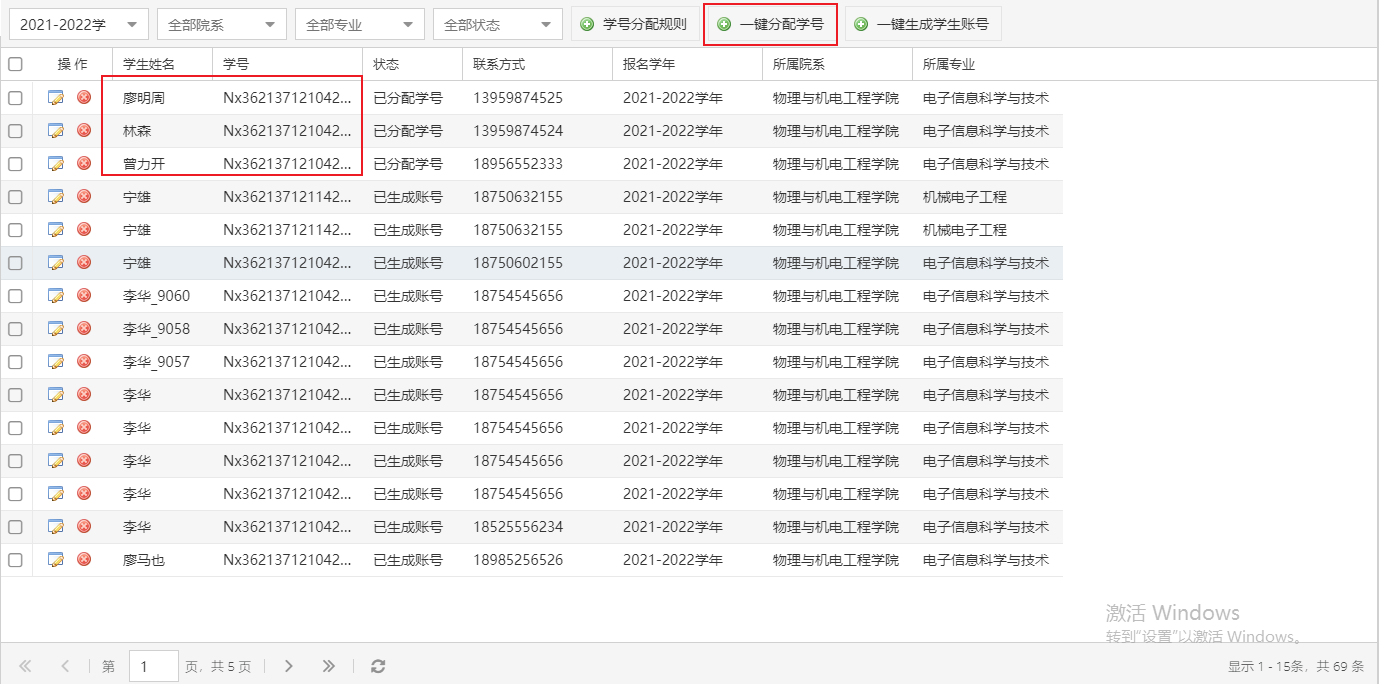
(图15-3-5)
- 支持设置是否仅分配给未分配学号的学生,如下图所示:
 0
0
(图15-3-6)
- 支持自动生成学生账号,并支持自定义学生登录密码,密码规则遵循平台通用密码规则,如下图所示:
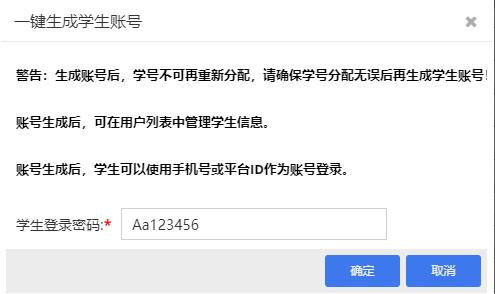
(图15-3-7)
展示所有已分配班级的学生,支持手动分配学号、撤消分配的学号的功能操作。
新生报到管理#
新生报到管理的页面如下图所示:
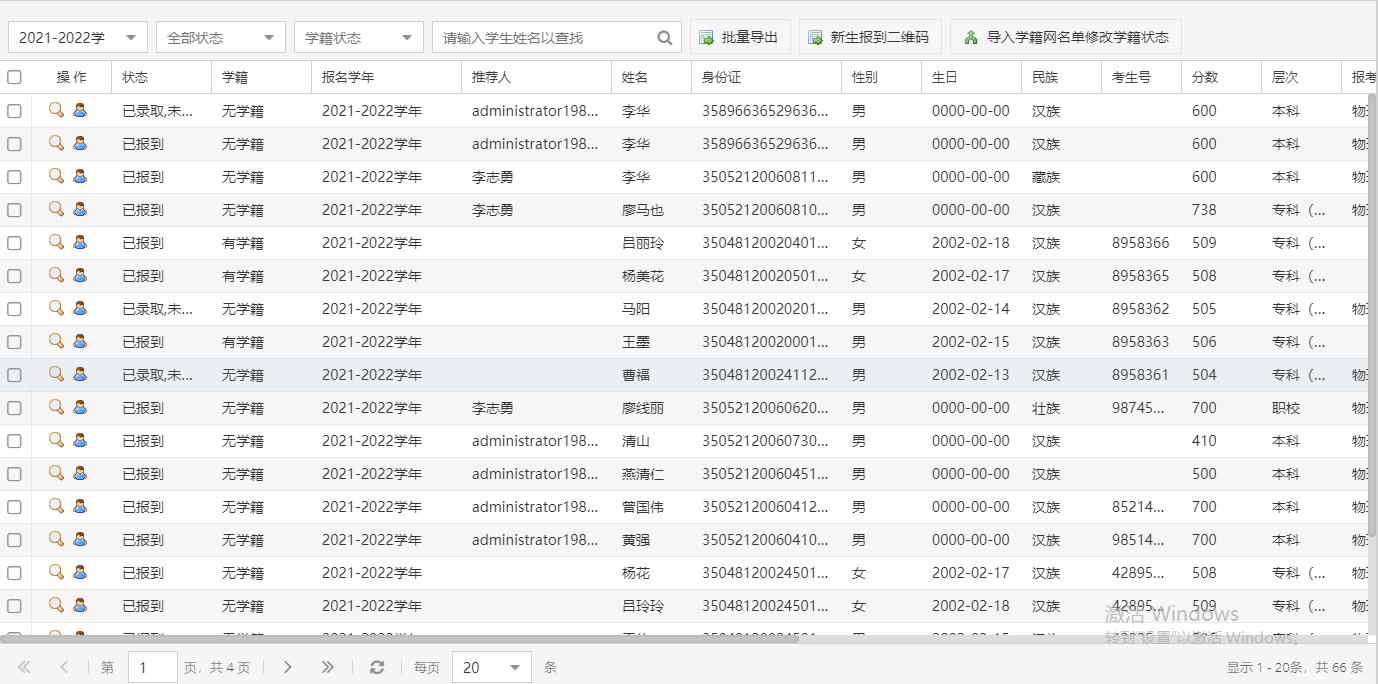
(图15-3-8)
根据学年、报名状态、学籍状态进行筛选;
根据学生姓名关键词搜索;
点击新生报到二维码,弹出的窗口中显示当前学校,学生信息,并生成新生报到二维码,新生登录APP后,扫描该二维码后,页面中对应学生状态也会修改为已报到;
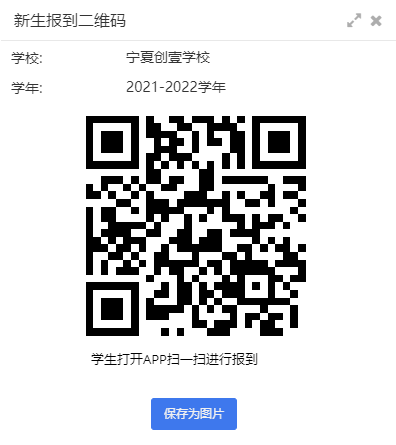
(图15-3-9)
支持保存为图片;
展示所有已分配账号的学生列表;
点击审核按钮,弹出的窗口中把状态修改为报到,对应学生状态修改为已报到;
批量导入学籍网名单后修改有学籍的状态,如下图所示:
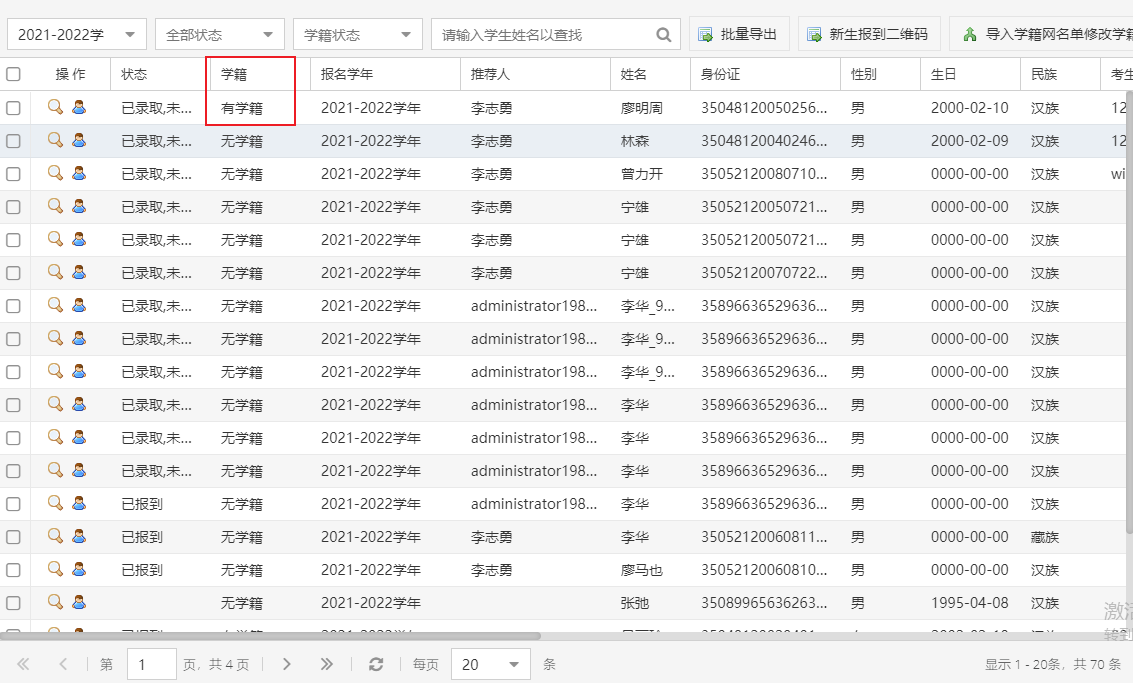 8
8
(图15-3-10)
每日报名数量统计的页面如下图所示:
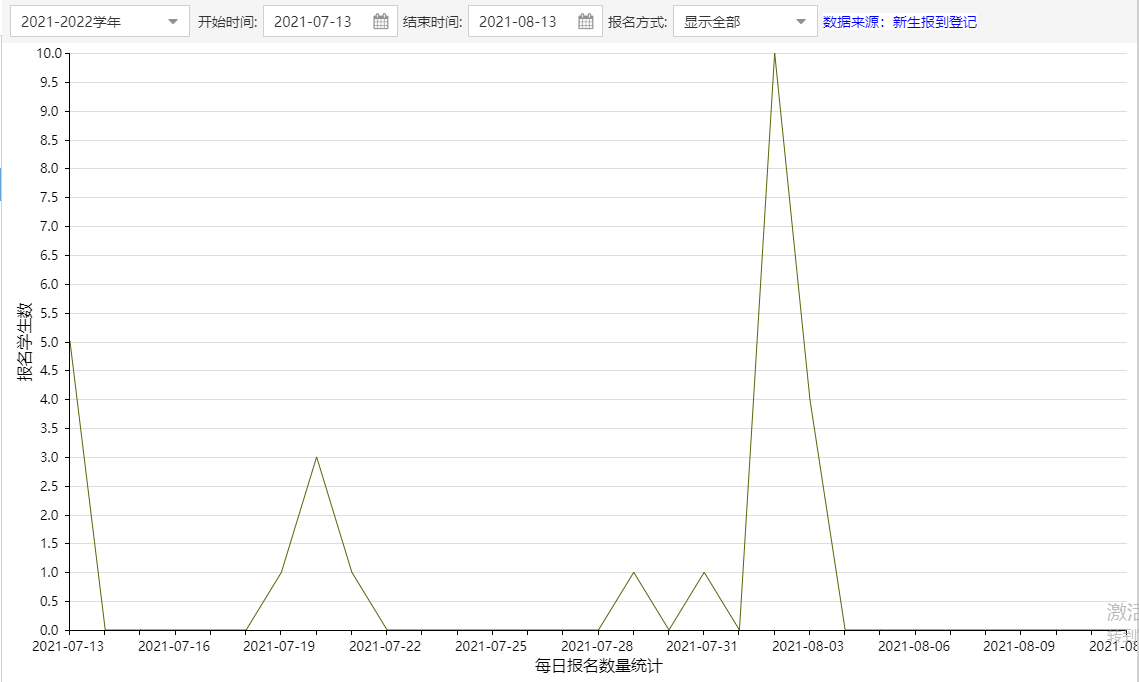 1
1
(图15-4-1)
根据学年、起止日期、报名方式筛选;
折线图展示对应日期的每日报名数量。
按录取人数统计#
按录取人数统计的页面如下图所示:
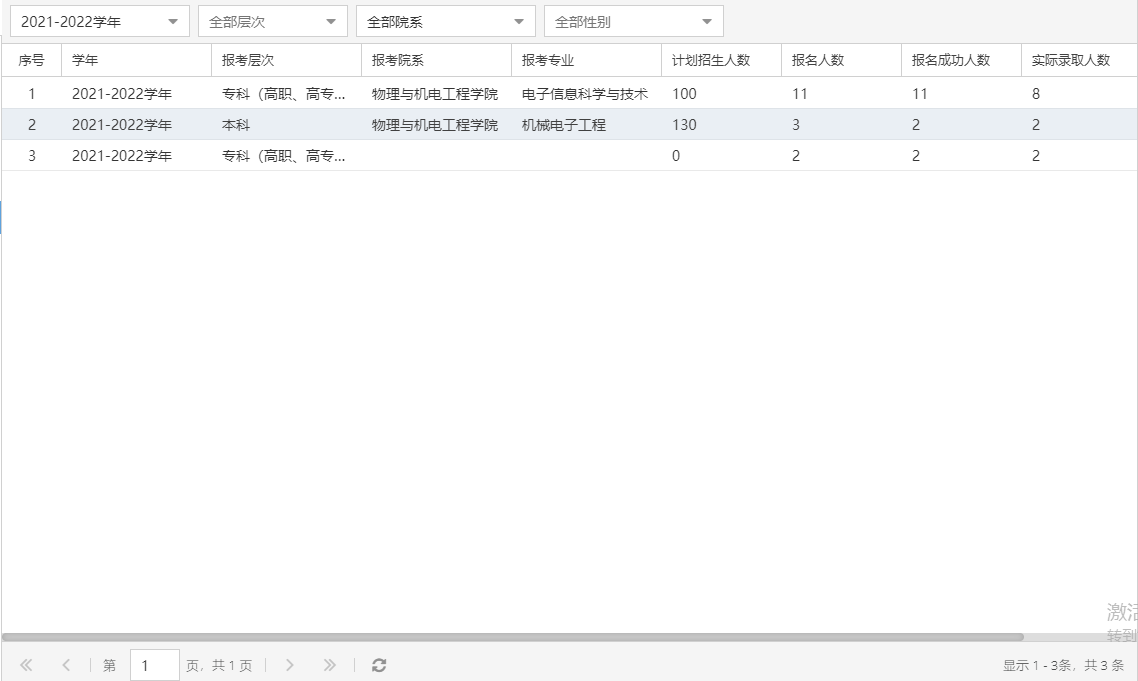 8
8
(图15-4-2)
根据学年、层次、院系、性别进行筛选;
页面列表展示的学年、报考层次、报考院系、报考专业、计划招生人数的数据都是从招生计划获取的;
页面列表展示的报名人数、报名成功人数、实际录取人数、实际报到人数的数据信息是从"招生报名管理、招生录取管理、新生班级分配、新生学号账号分配、新生报到管理"这些目录获取数据后统计出来的。
专业招生人数统计表#
专业招生人数统计表的页面如下图所示:

(图15-4-3)
根据学年、层次、院系、新生分类、性别等筛选;
柱状图展示各专业的报名数量。
按地区招生人数统计#
按地区招生人数统计的页面如下图所示:
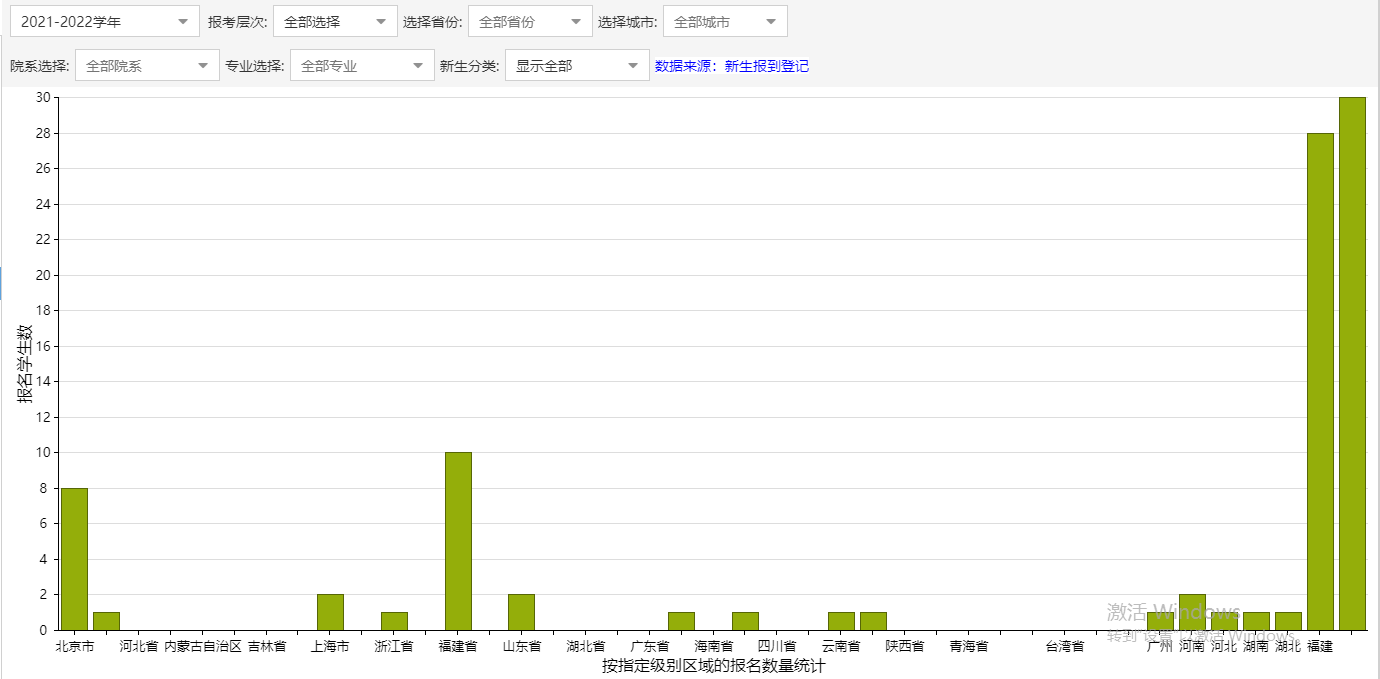 4
4
(图15-4-4)
根据学年、层次、省份、城市、院系、新生分类等筛选;
柱状图展示各区域的报名数量。
按毕业学校招生统计#
按毕业学校招生统计的页面如下图所示:
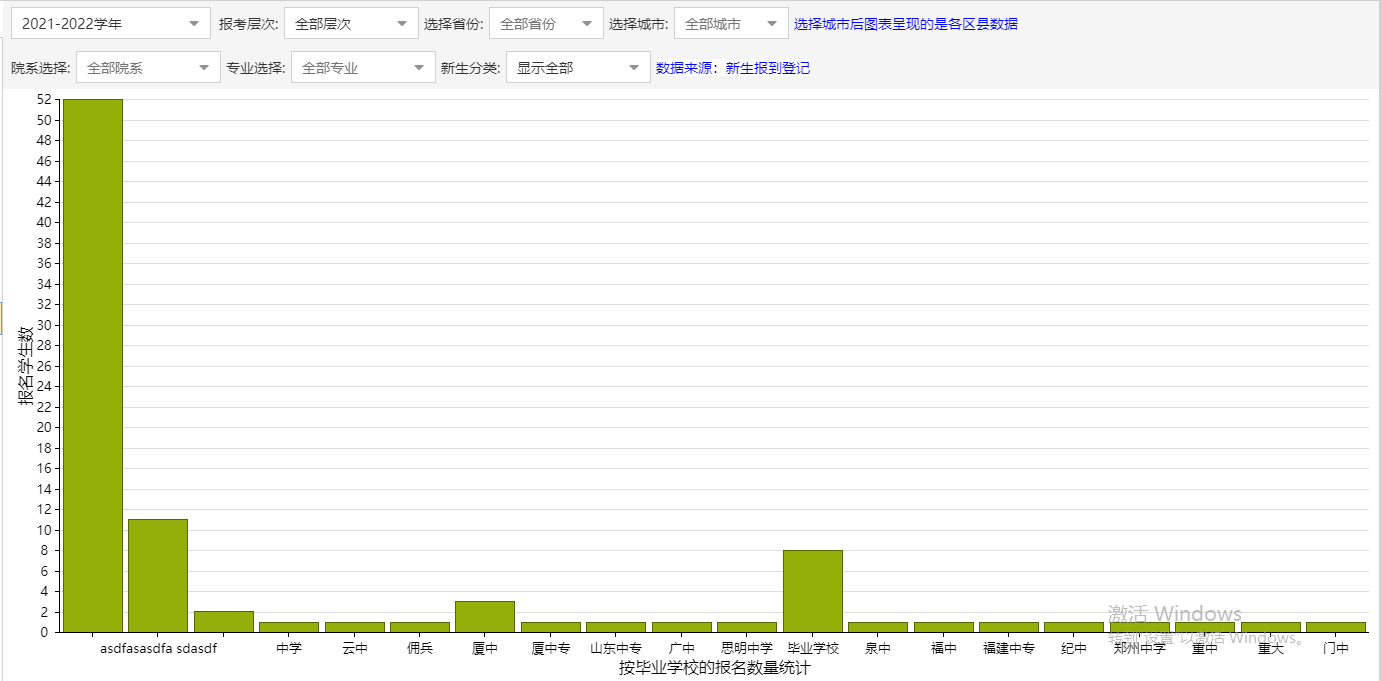
(图15-4-5)
根据学年、层次、省份、城市、院系、新生分类等筛选;
柱状图展示各毕业学校的报名数量。
按毕业分数招生统计#
按毕业分数招生统计的页面如下图所示:
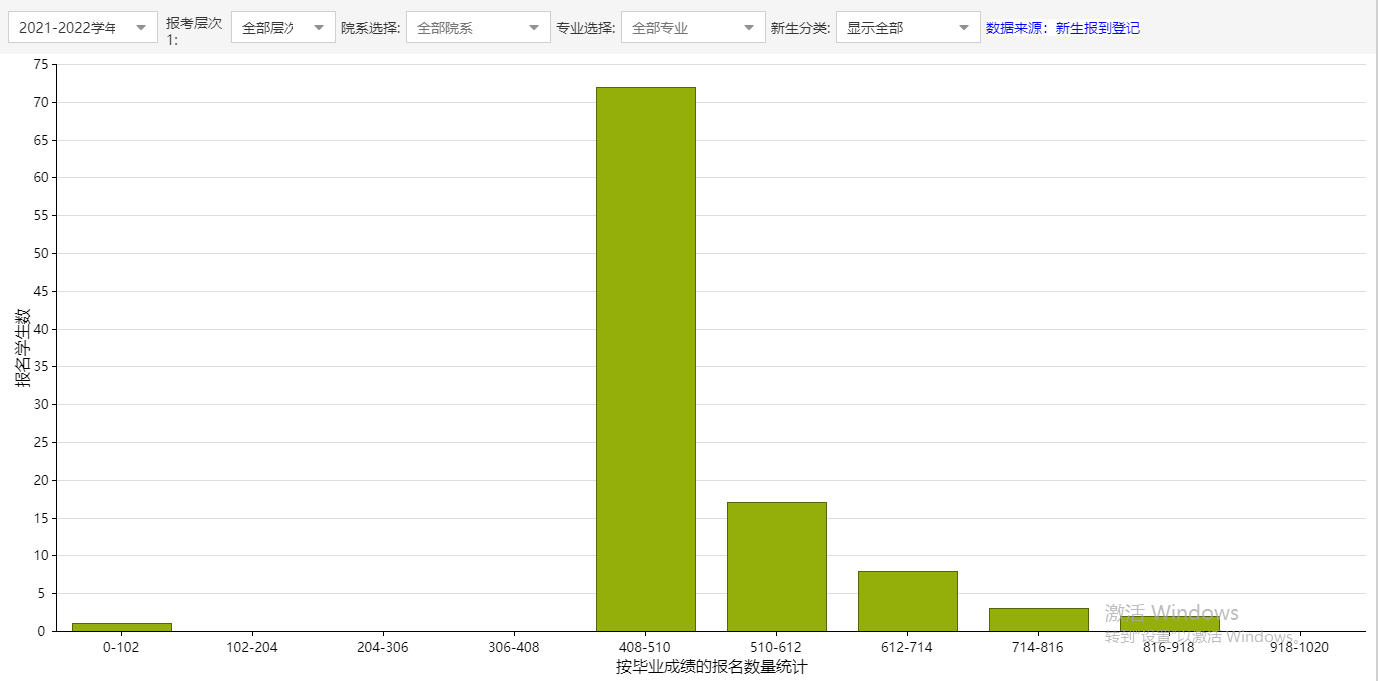
(图15-4-6)
根据学年、层次、院系、专业、新生分类等筛选;
柱状图展示毕业分数段的报名数量。
推荐人统计表#
推荐人统计表的页面如下图所示:
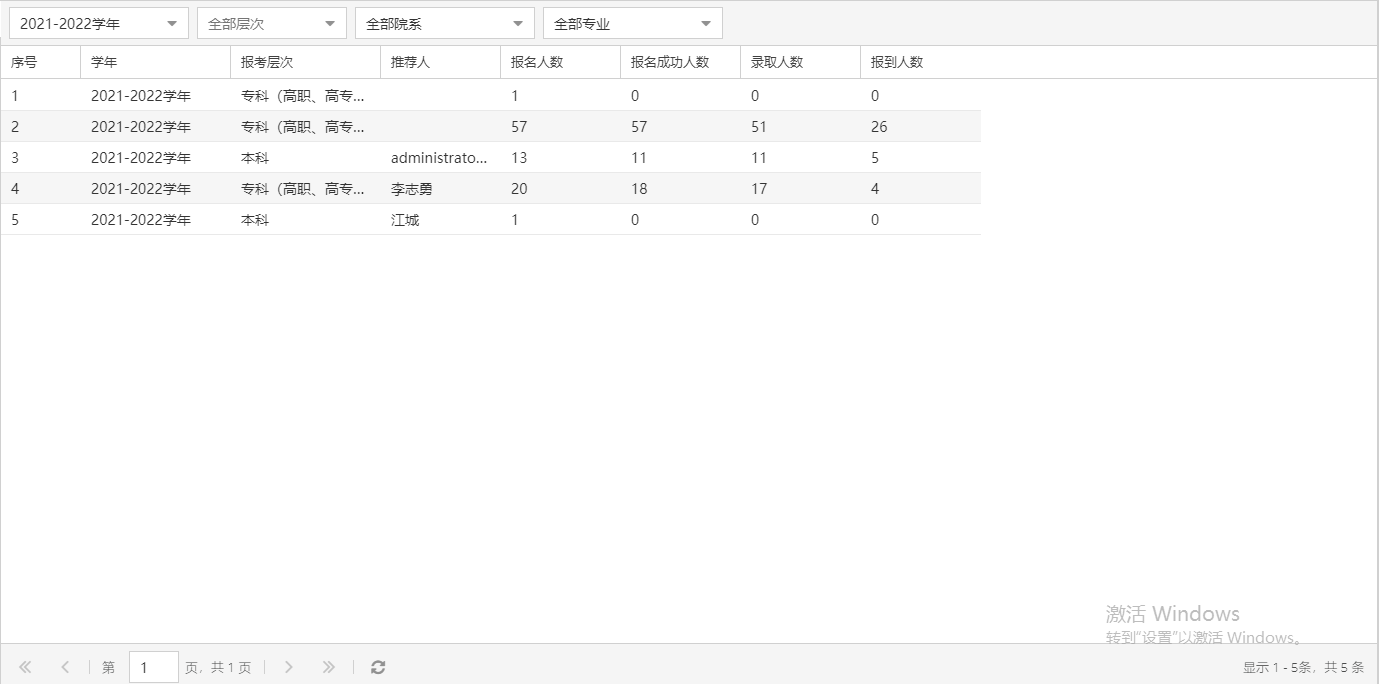 8
8
(图15-4-7)
根据学年、层次、院系、专业进行筛选;
展示教师推荐学生人数统计。
新生年龄统计#
新生年龄统计的页面如下图所示:
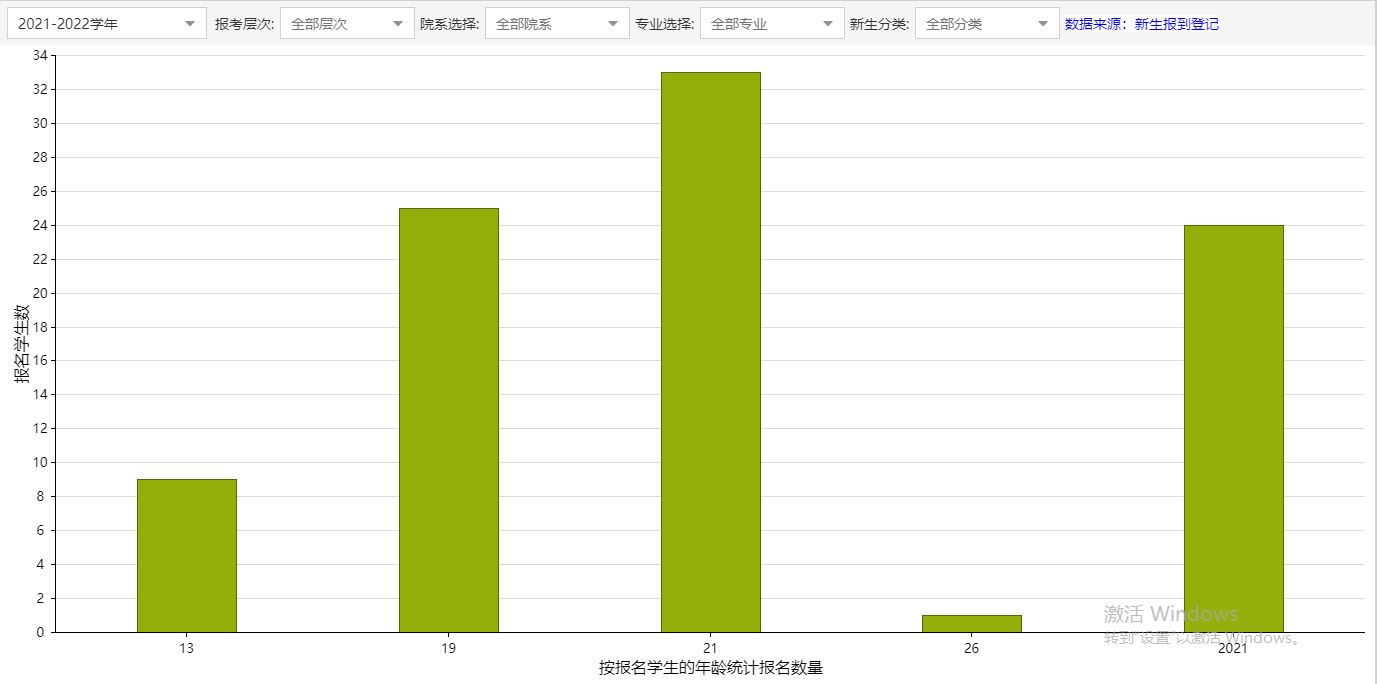 8
8
(图15-4-8)
根据学年、层次、院系、专业、新生分类等筛选;
柱状图展示各年龄段的报名数量。
学生个人管理中心#
学生个人管理中心主要用于学生账号相关设置、提交请假申请、通讯录、选修报名等。
展示个人基础信息(性别、出生日期、籍贯、身份证号码、手机号码等)、附加信息(邮箱、座右铭)等。
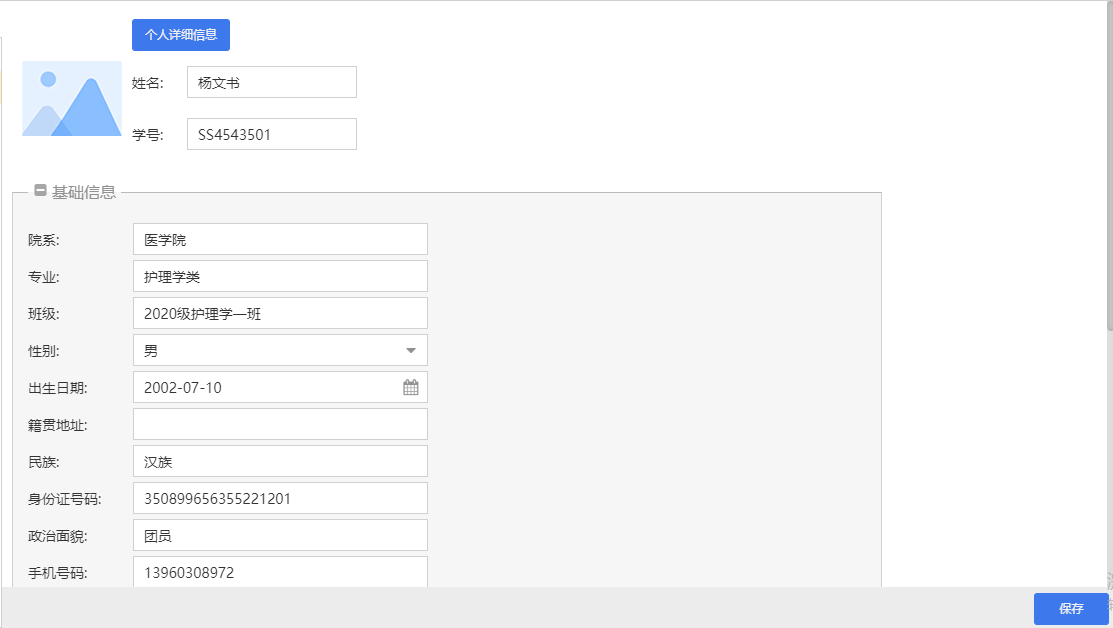
(图16-1-1)
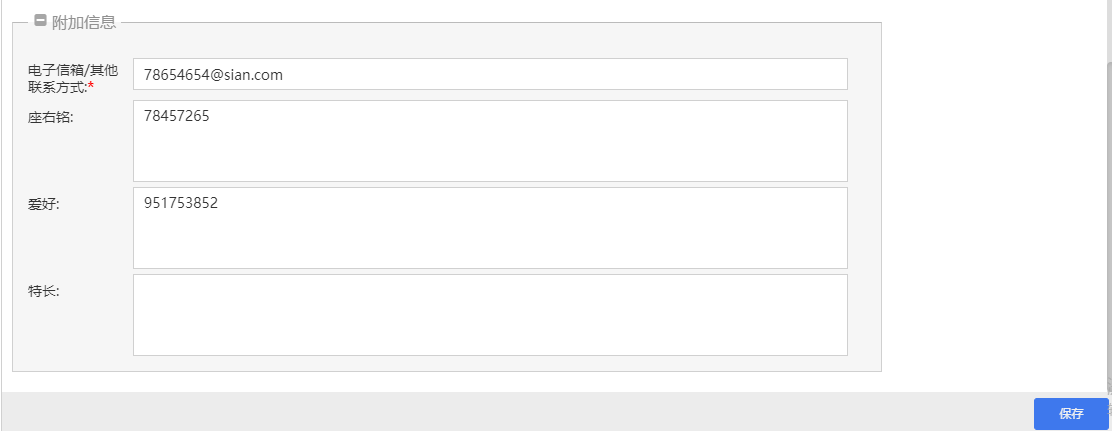
(图16-1-2)
个人详细信息:支持查看学生在学校或从学籍网导入的相关信息,包括学籍信息、家校联系方式、学习简历、成绩评价、职业技能等级证书、奖惩记录、违纪处分、学生异动、党建工团、图书借阅、财务信息、资助信息、住宿情况、实习信息、毕业情况、就业信息等,支持打印学籍信息表、成绩单。如下图所示:
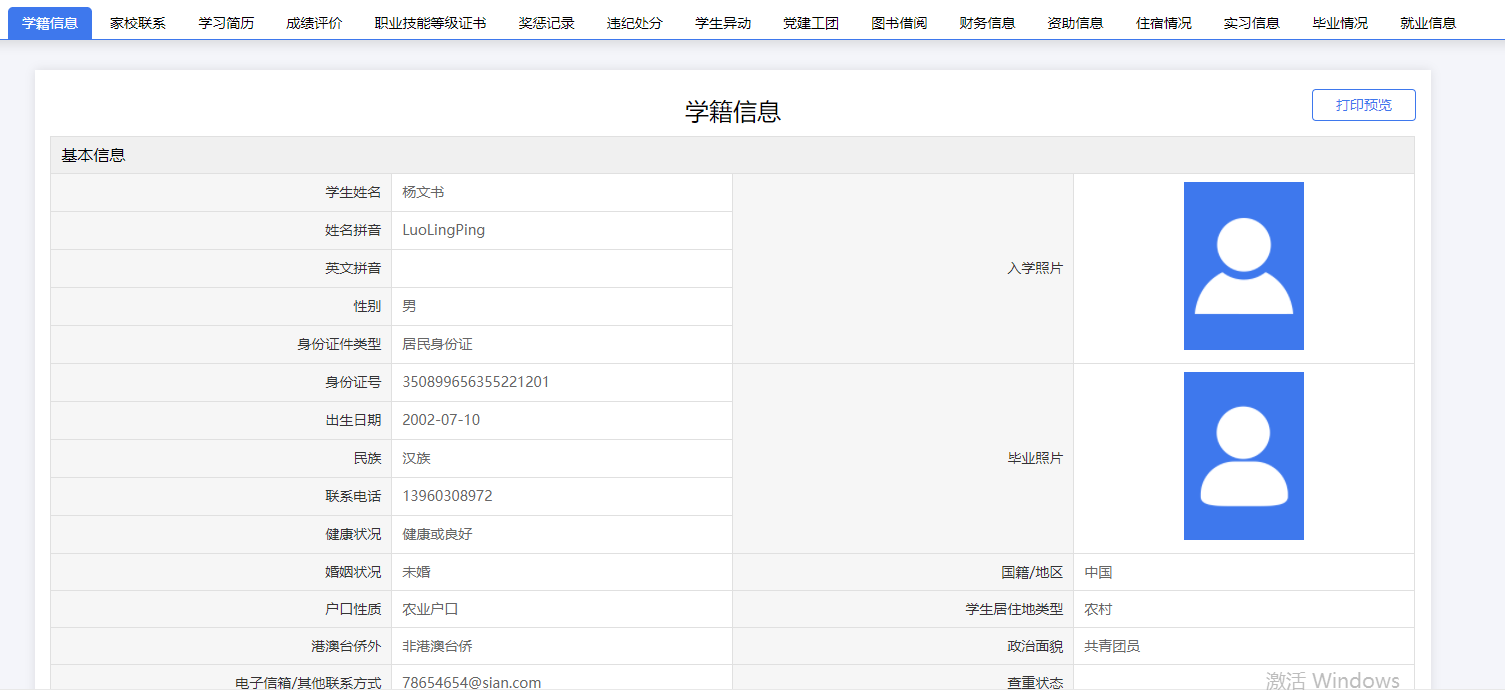
(图16-1-3)
密码修改#
在密码修改页面中
输入当前密码;
新密码需二次确认;
密码规则为大写字母+小写字母+数字。
如下图所示:
(图16-1-4)
学生空间#
点击该目录后跳转学生空间页面。
首页显示出所有的OA流程,如下图所示:
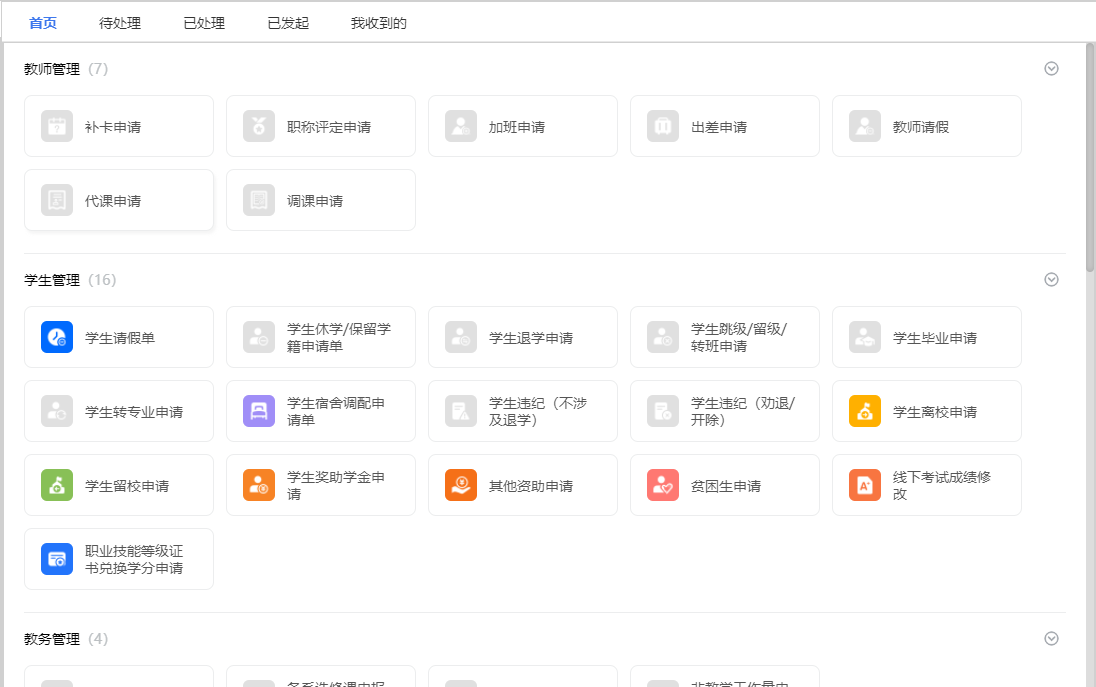
(图16-3-1)
置灰的OA审批是当前账号没有权限操作(不同的账号权限登录后置灰的审批内容是不一样的)点击无效;
没有置灰的OA审批都是当前账号有权限操作的,点击后会弹出相应的审批窗口,以职
学生离校申请为例,点击"学生离校申请"弹出相应的申请窗口,如下图所示,
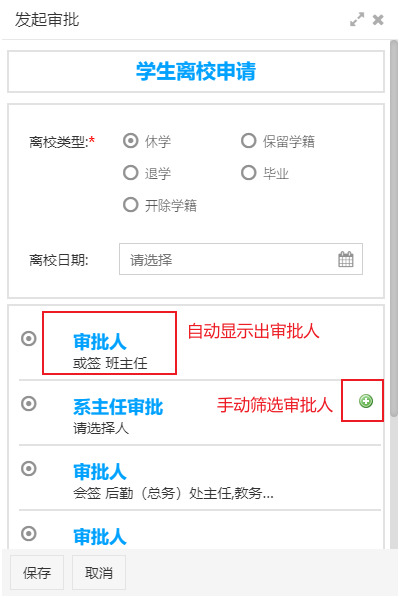 7
7(图16-3-2)
保存:保存职称评定申请录入的内容(必填项目填写后,会自动显示出审批人,有些审批人需手动选择)
取消:点击"取消"按钮后窗口关闭,录入的内容无效。
待处理#
当前学生账号待处理页面无内容。
已处理#
当前学生账号待处理页面无内容。
已发起#
当前账号已发起的审批内容,页面如下图所示:
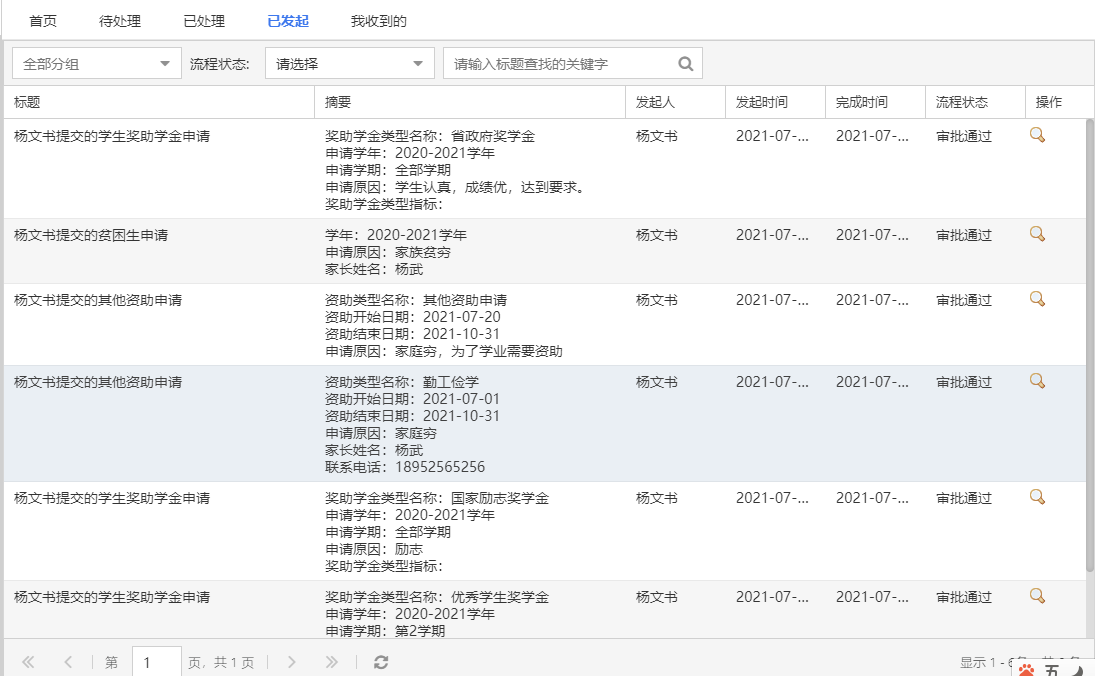 2
2
(图16-3-3)
全部分组:分部分组筛选框,点击后弹出OA申请类别,如下图所示:
(图16-3-4)
流程状态:点击该筛选框会弹出流程状态列表,如下图所示:
1
(图16-3-5)
标题搜索框:能够快速搜索到相应的标题;
页面中显示出标题、摘要、发起人、发起时间、完成时间、流程状态等申请信息,没有的内容为空;
查看:点击"查看"按钮后弹出详情窗口,在窗口中能够查看到申请的信息及相应的审批人审批情况,如下图所示:
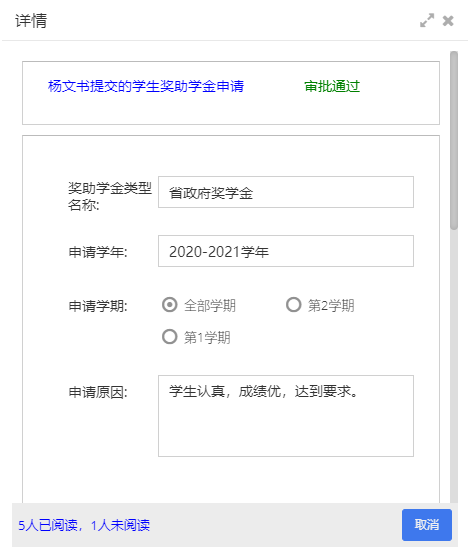
(图16-3-6)
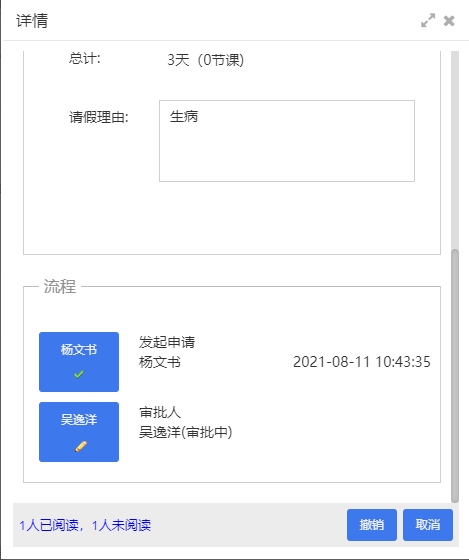
(图16-3-7)
撤销:已发起的审批流程,还没有被审批人审批过才会显示出来,操作"撤销"按钮确认后该申请取消。
点击窗口中的"王奕衡提交的学生请假单"文字弹出发起人用户信息窗口,显示出发起人用户的个人信息,如下图所示:
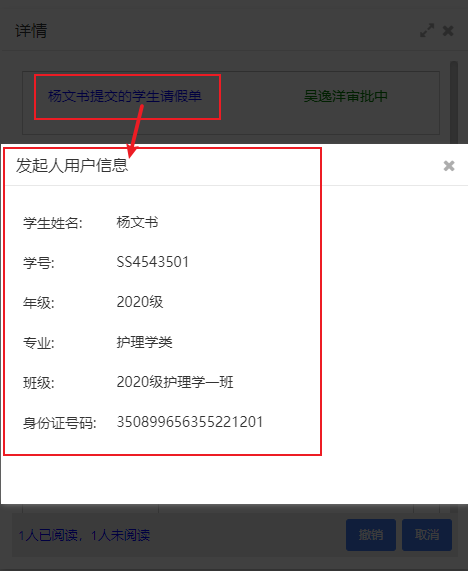 6
6(图12-3-8)
点击详情窗口左下角的文字,弹出的窗口中记录已阅读人员及查看时间(相应的人员进入该窗口都会自动归为已阅读人员),如下图所示:

我收到的#
我收到的页面只能收到抄送的申请审批内容,页面如下图所示:
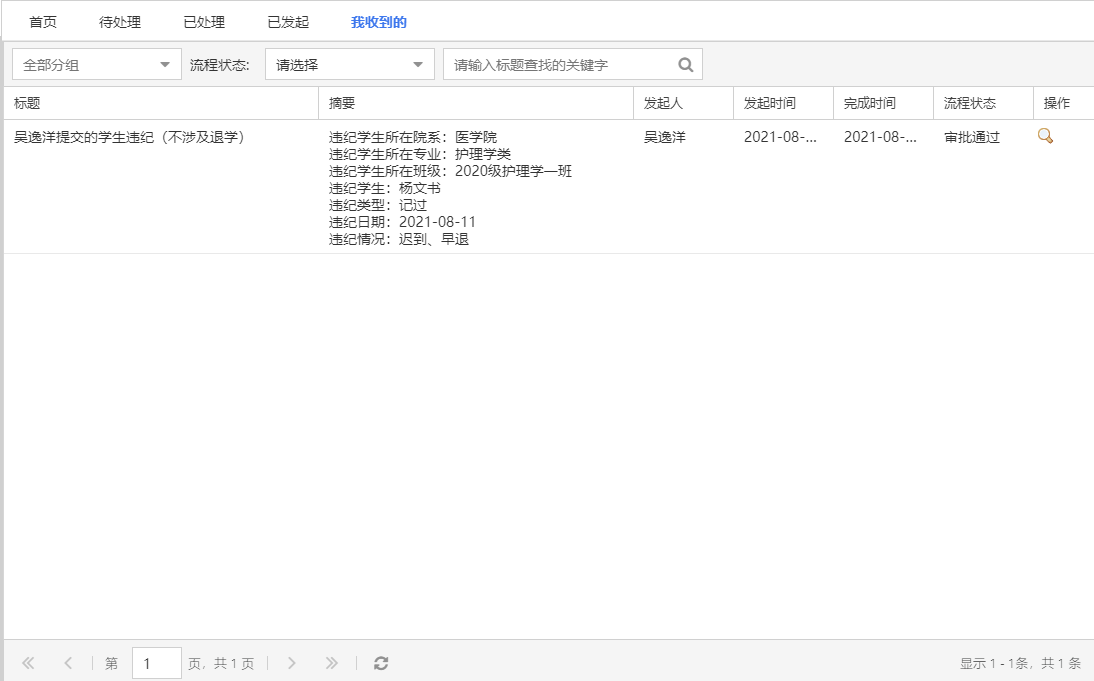
(图16-3-10)
全部分组:分部分组筛选框,点击后弹出OA申请类别,如下图所示:
3
(图3-5)1
流程状态:点击该筛选框会弹出流程状态列表,如下图所示:
(图3-5)2
标题搜索框:能够快速搜索到相应的标题;
页面中显示出标题、摘要、发起人、发起时间、完成时间、流程状态等申请信息,没有的内容为空;
查看:点击"查看"按钮后弹出详情窗口,在窗口中能够查看到申请的信息、相应的审批人审批情况及抄送人(只有审批完成后抄送人才会有信息),如下图所示:
 6
6(图16-3-11)
班级通讯录#
列表显示该学生所属班级下的所有学生数据,可发送消息给同学,如下图所示:
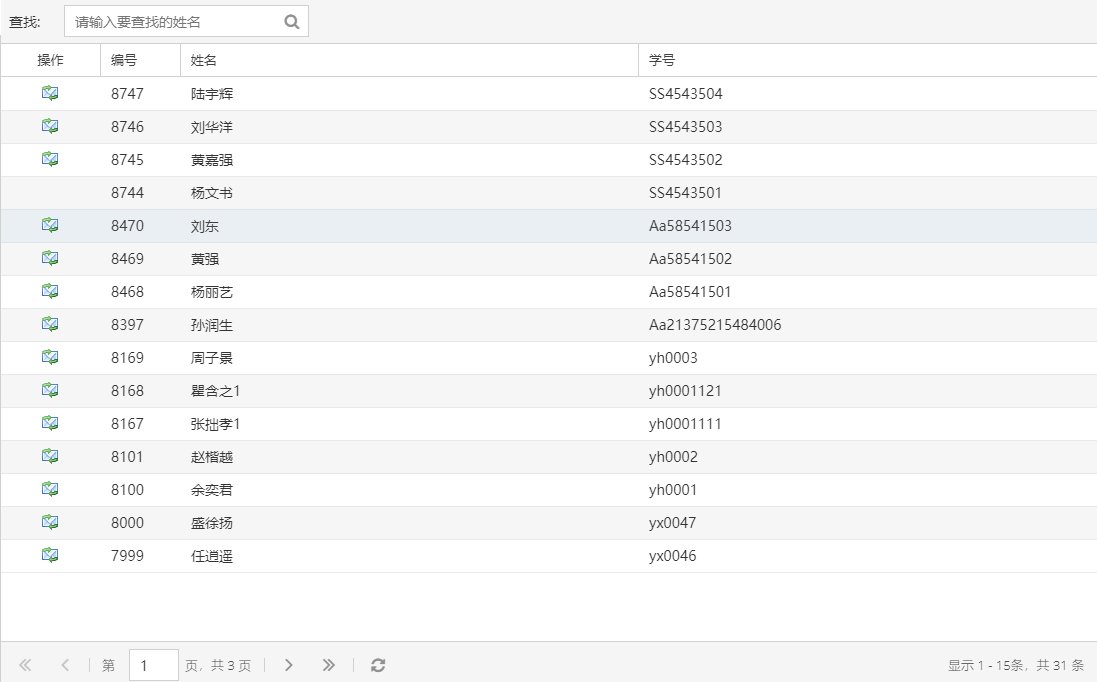 2
2
(图16-4-1)
点击进入发送消息页面,填写标题、内容,点击下方"发送"按钮,完成操作,如下图所示:
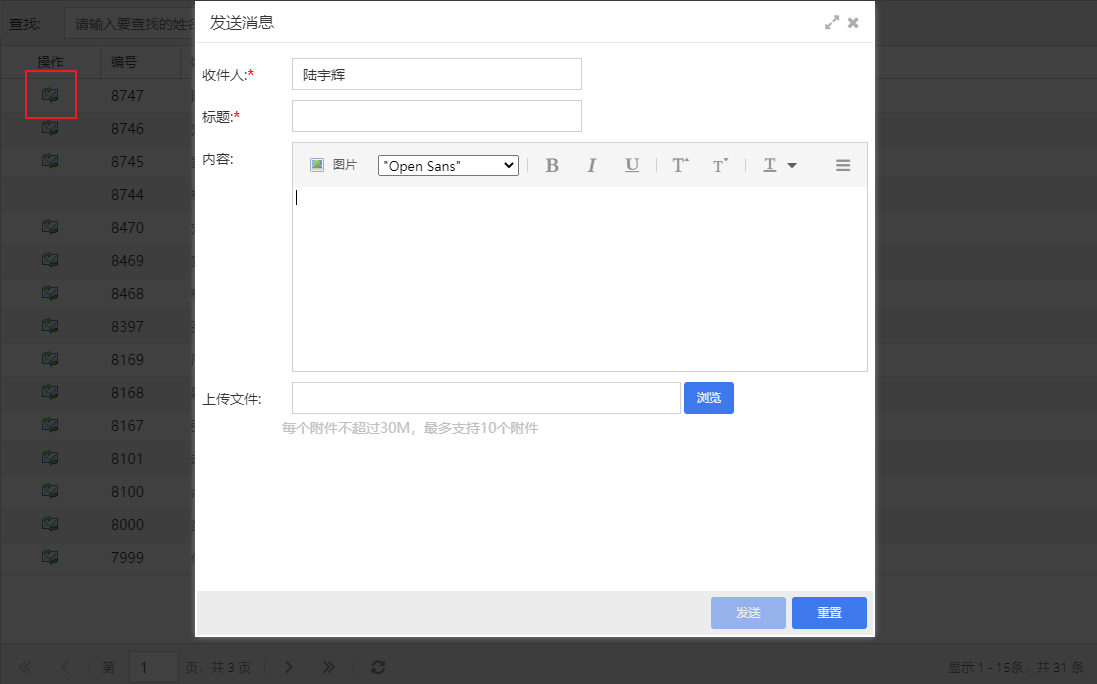 5
5
(图16-4-2)
对应收件人登入系统,点击右上角的消息后点击打开该消息可查看消息内容。
列表显示教师分配给学生的任务,任务是从"教师个人管理中心-学生任务管理-我安排的任务"发布的,如下图所示:
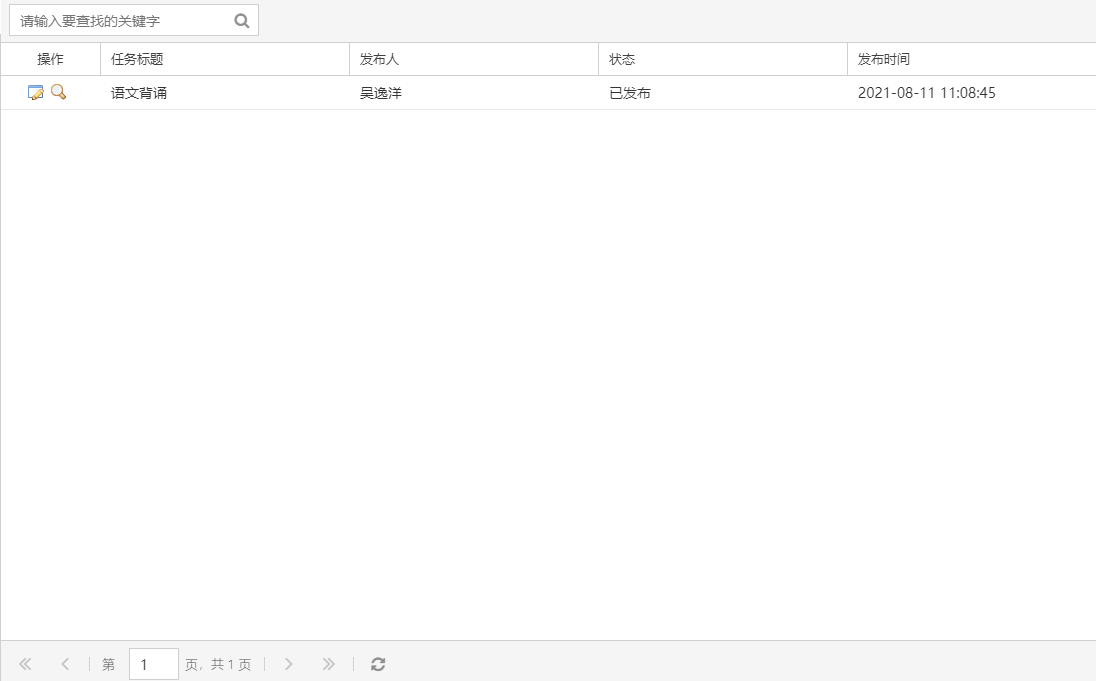 4
4
(图16-5-1)
页面操作按钮功能:
22点击按钮进入编辑页面,状态为接收,点击保存;
23点击按钮,进入查看页面。
执行的任务#
列表显示学生执行的任务,在"接收的任务"目录进入编辑页面状态修改为接收并且保存后,任务才会在"执行的任务"页面显示,如下图所示:
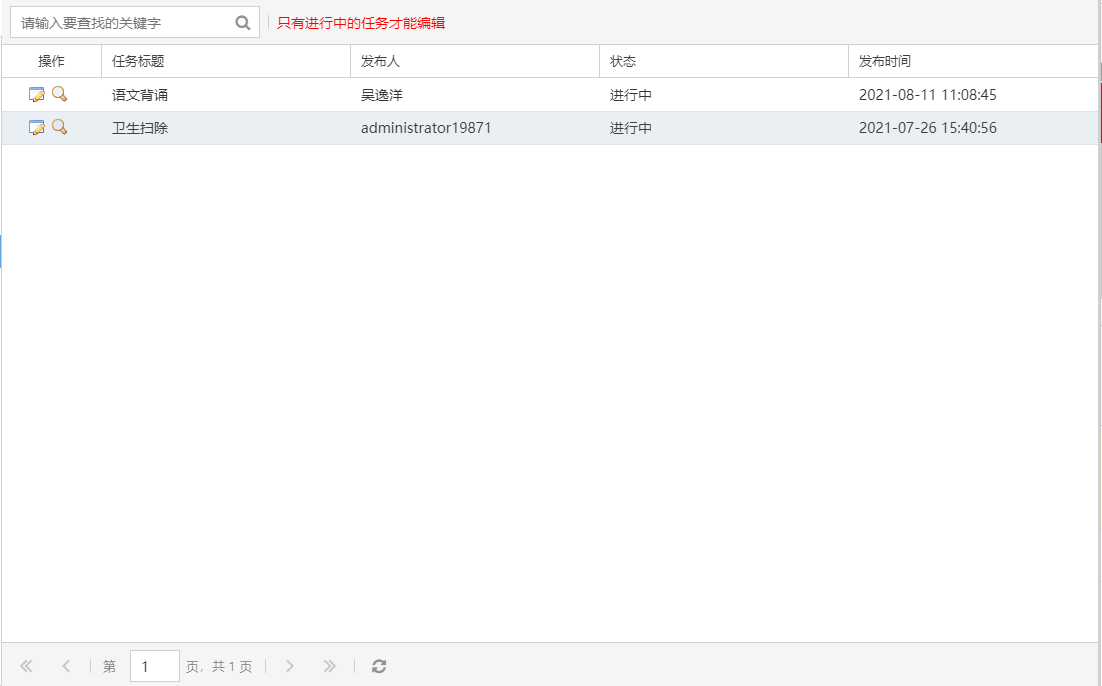
(图16-5-2)
页面操作按钮功能:
列表显示当前选修课列表数据,页面中的选修课是"排课管理-公共选修课排课管理-选修课管理班级属性配置"页面中设置为开课的选修课。如下图所示:
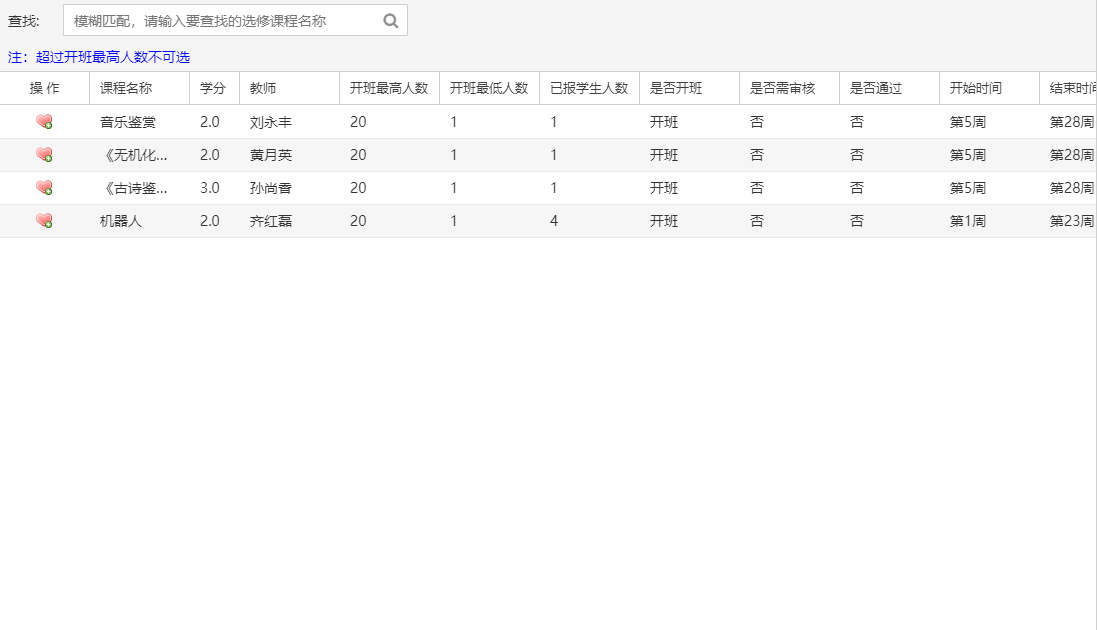
(图16-6-1)
页面操作按钮功能:
点击选修,选修成功;再次点击取消该选修课。
当前选修课记录#
列表显示当前选修课记录数据,如下图所示:
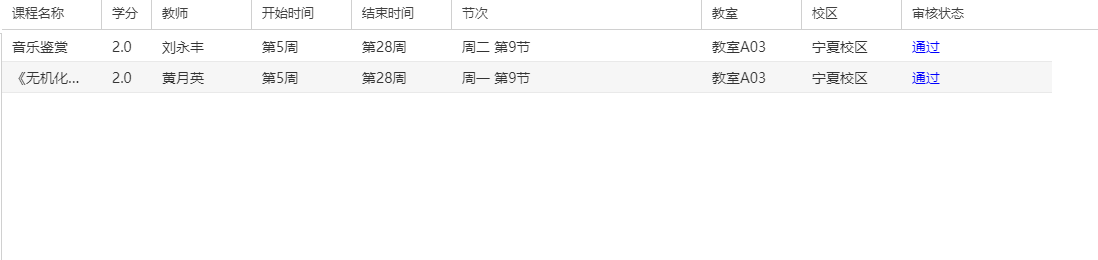
(图16-6-2)
历史选修记录#
列表显示历史选修课记录数据,如下图所示:
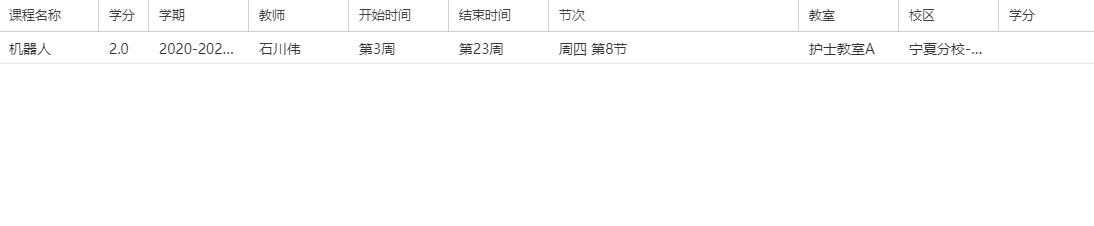
(图16-6-3)
页面中列出当前账号状态正在借阅中的图书列表。如下图所示:
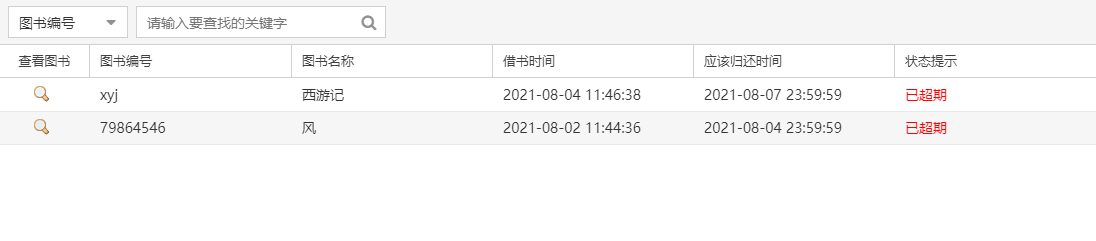 2
2
(图16-7-1)
搜索框:根据图书编号、图书名称、结束时间、应该归还时间关键词搜索;
查看图书详情:点击弹出的窗口列出该图书的详情。
历史借阅信息#
页面中列出当前账号状态已归还的图书列表,根据图书编号、图书名称、结束时间、应该归还时间、实际归还时间关键词搜索,如下图所示:
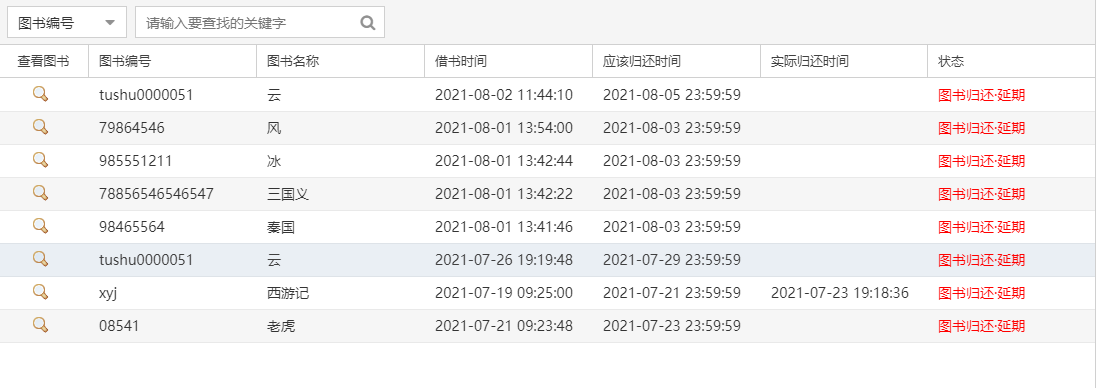 0
0
(图16-7-2)
图书损毁赔偿#
页面中列出当前账号状态应赔偿图书规则价格列表,根据规则名称、按书价格赔偿倍数、丢失/损毁描述等关键词搜索,如下图所示:
 1
1
(图16-7-3)
个人读者详情#
页面中列出当前账号的借书证编号、状态、有效期、读者类型名等详情,如下图所示:
(图16-7-4)
图书赔偿记录#
页面中列出当前账号的应赔偿的图书的价格、赔偿的倍数等列表,根据图书名称、结束时间、赔偿描述等关键词搜索,如下图所示:
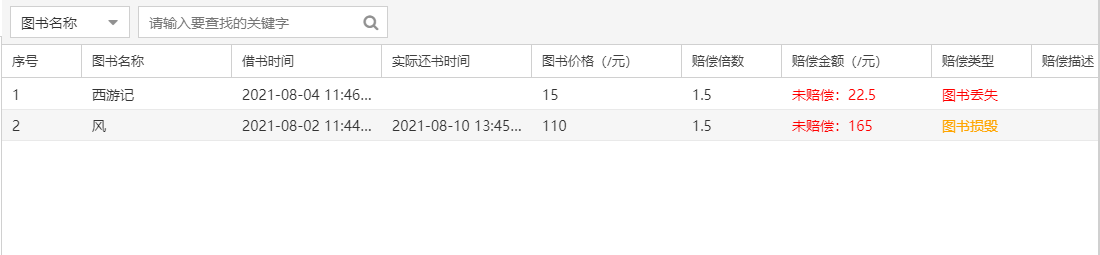
(图16-7-5)
>学生信息的页面如下图所示:
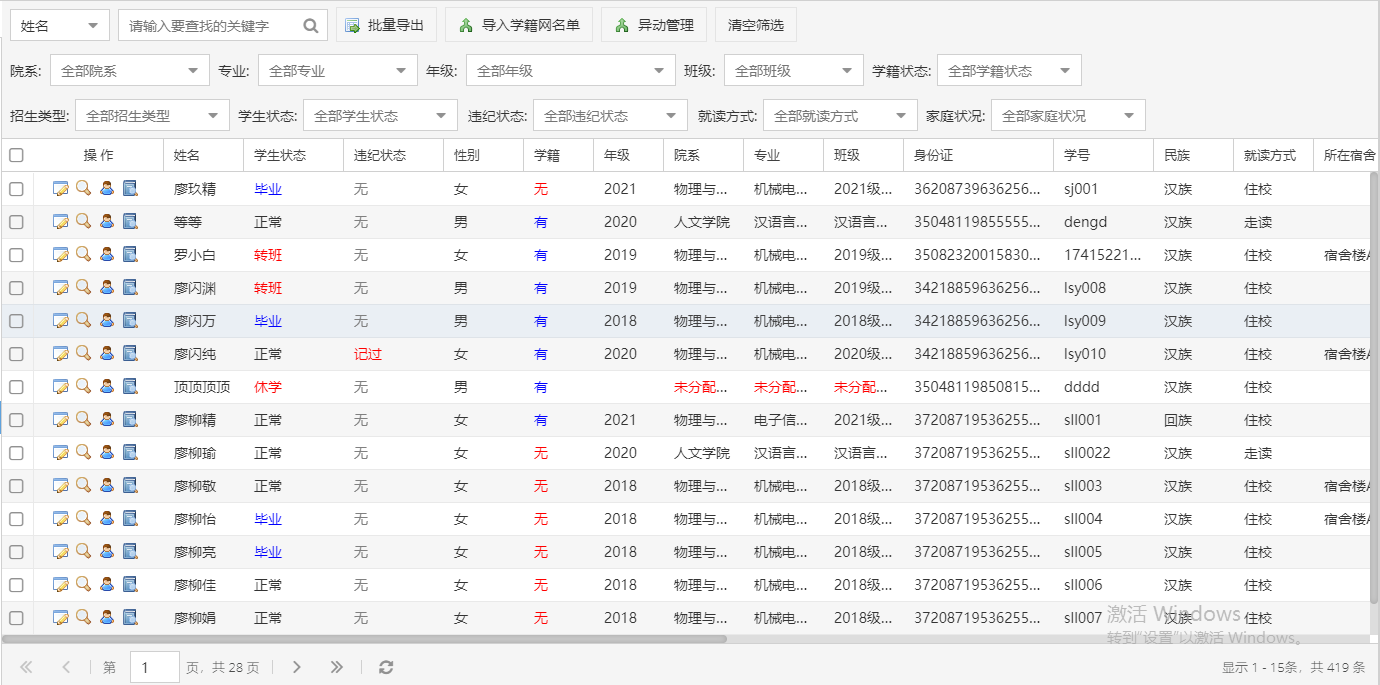
(图17-1-1)
根据学生姓名、学生学号的关键词搜索;
按照院系、专业、年级、班级、学籍状态、招生类型、学生状态、违纪状态、就读方式、家庭状况进行筛选;
页面支持批量导出、导入学籍网名单、清空筛选等功能的操作;
异动管理:点击"异动管理"跳转到的页面如下图所示:
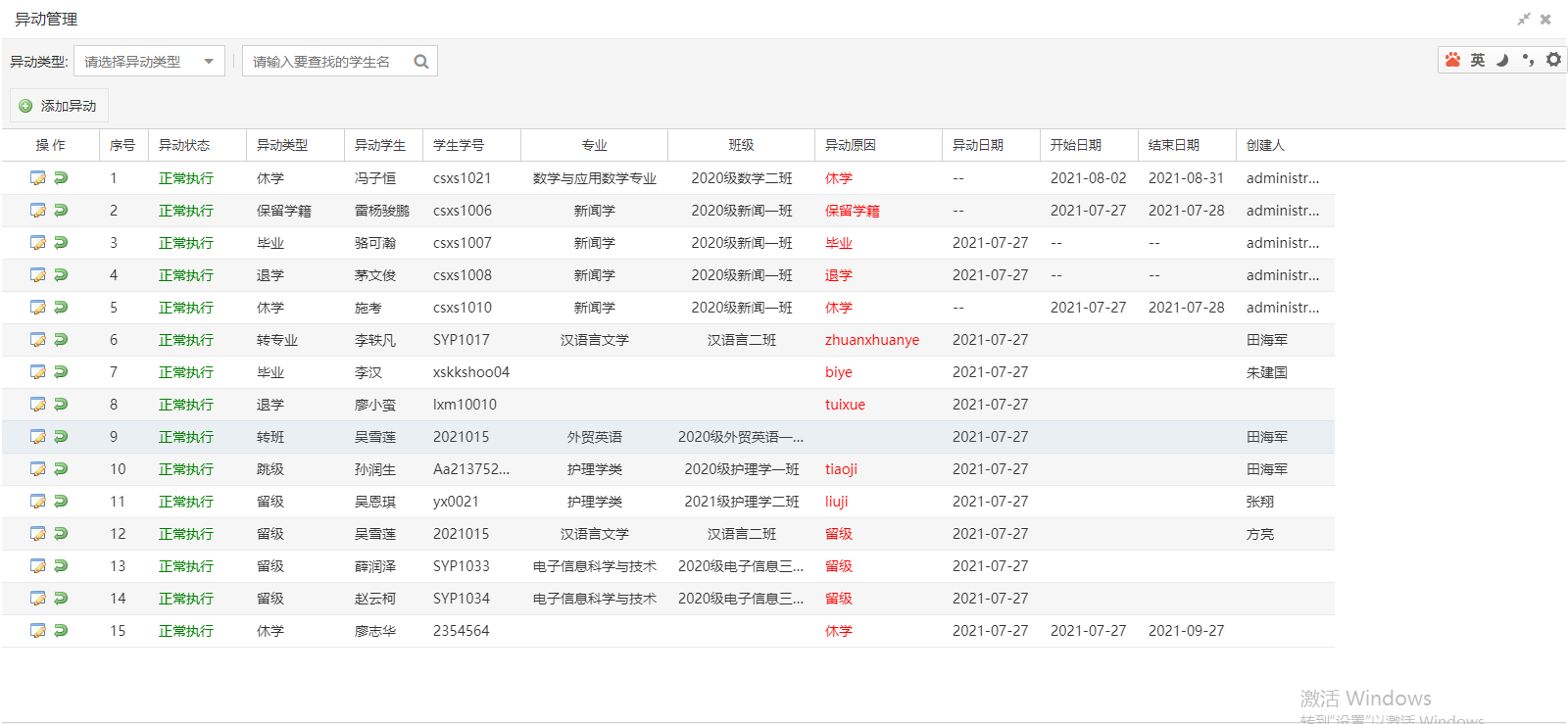 6
6
(图17-1-2)
支持异动类型的筛选;
支持按学生姓名搜索;
点击"添加异动"按钮弹出的添加异动窗口如下图所示:
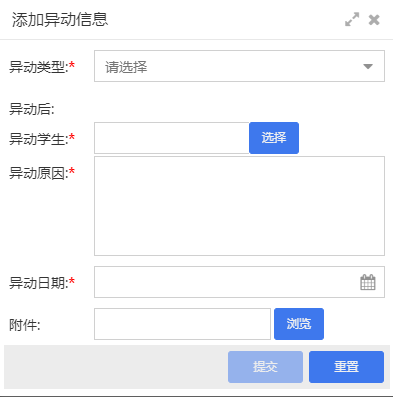
(图17-1-3)
添加成功的异动不仅会在异动管理页面显示,也同时会在学生信息页面显示;
异动类型选择毕业、退学,添加成功后学籍变为无学籍;
展示异动历史记录,支持编辑和撤销异动。
页面列表展示出所有在校学生,支持编辑、查看、个人档案(个人档案:支持编辑档案所在档案室的位置)等;
查看学籍:点击"查看学籍"跳转学籍信息页面中;
学籍信息:页面显示当前选择学生的学籍信息内容,如下图所示:
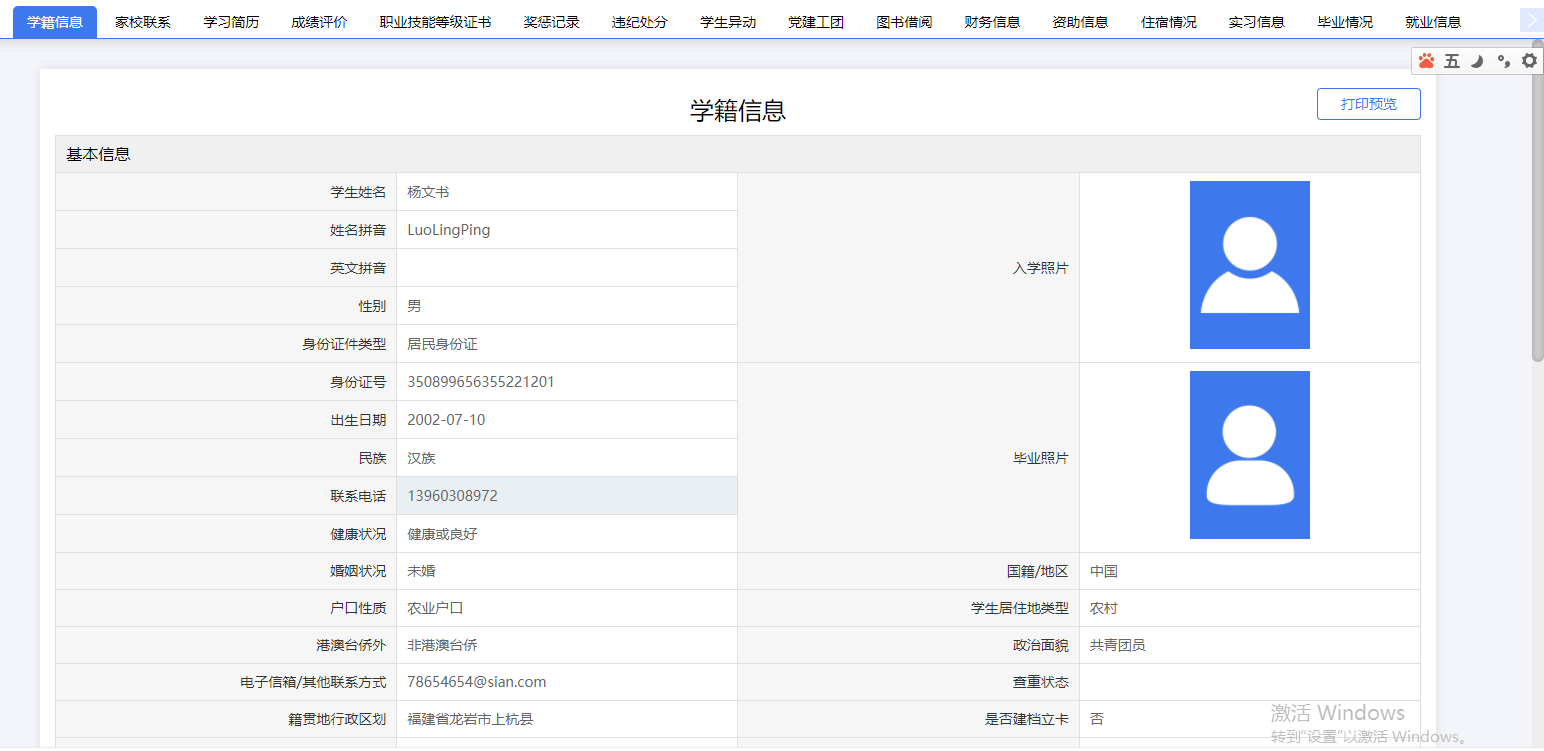 8
8
(图17-1-4)
家校联系:记录着家长的个人基础信息,如下图所示:
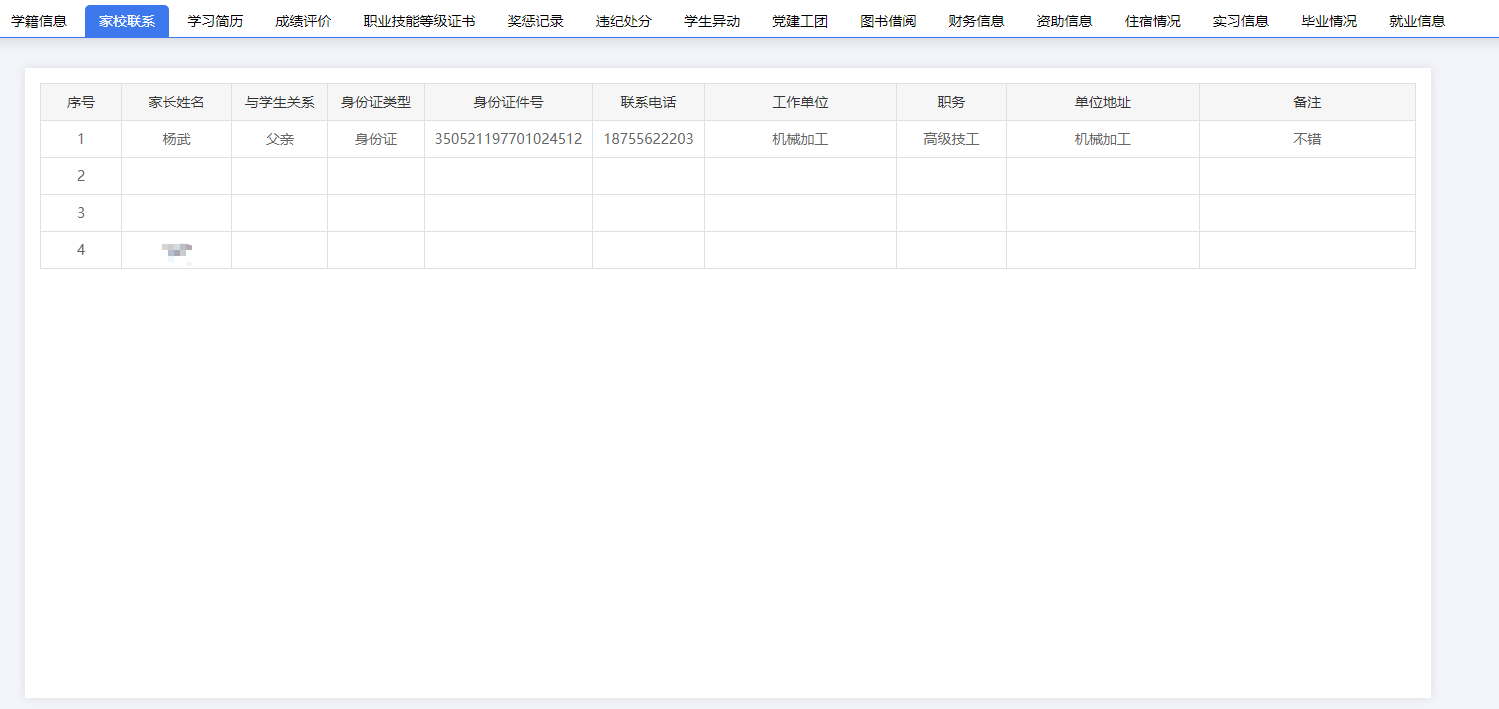 0
0
(图17-1-5)
家长的信息是在编辑窗口中"学生家庭成员及监护人信息"编辑来的;
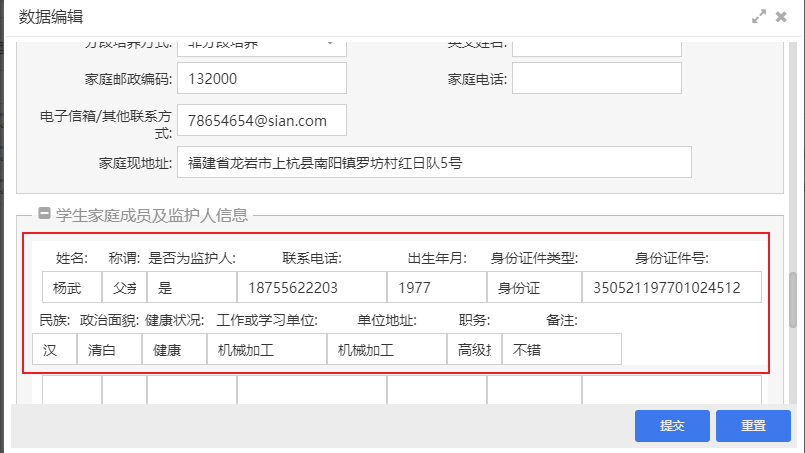
(图17-1-6)
学习简历:记录学生的学习信息,如下图所示:
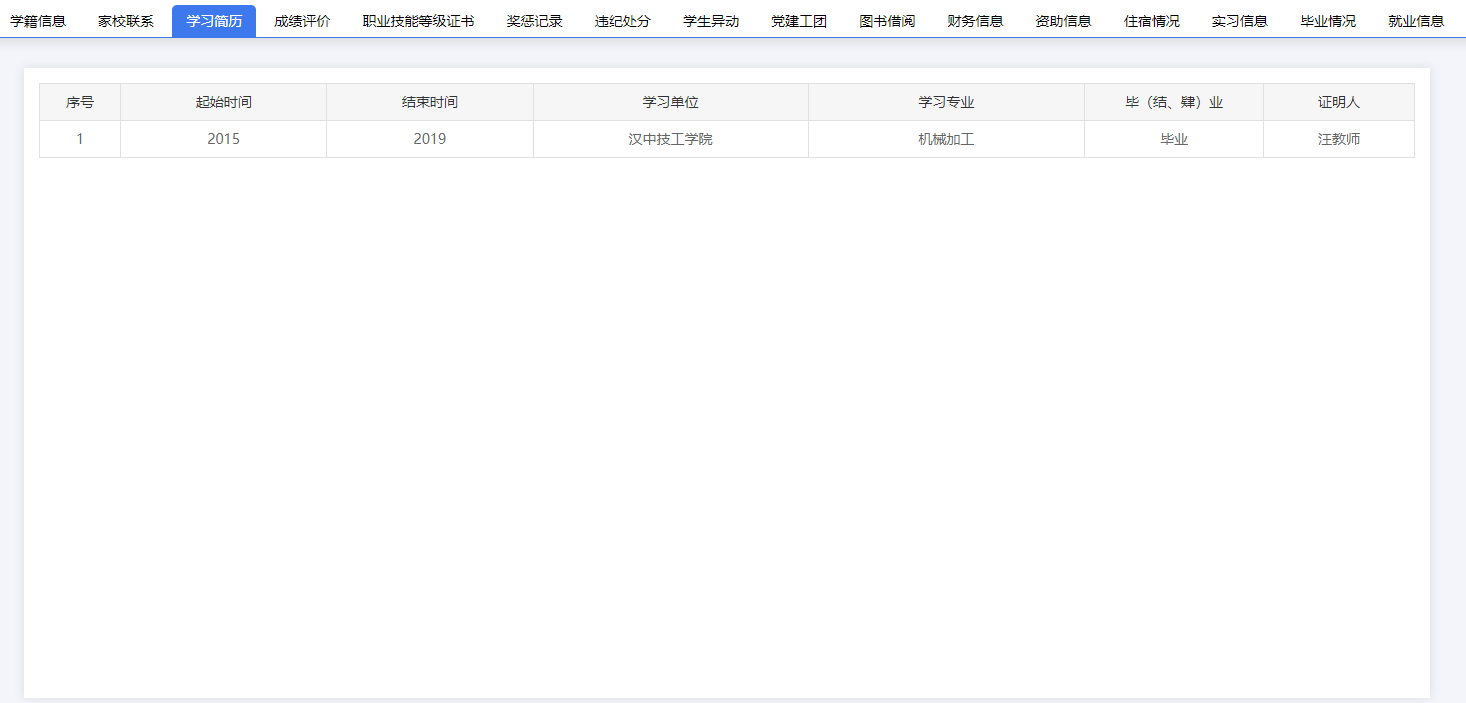 0
0
(图17-1-7)
学生学习信息是在编辑窗口中的"个人简历"中编辑的;

(图17-1-8)
成绩评价:页面列表显示出学生某个学期的学分、德育分、实习评分及期末评语;支持查看、查看成绩功能的操作。如下图所示:

查看:点击"查看"按钮弹出学期末综合评价窗口,窗口中显示出综合评价、学习成绩、德育成绩、实习成绩,如下图所示:
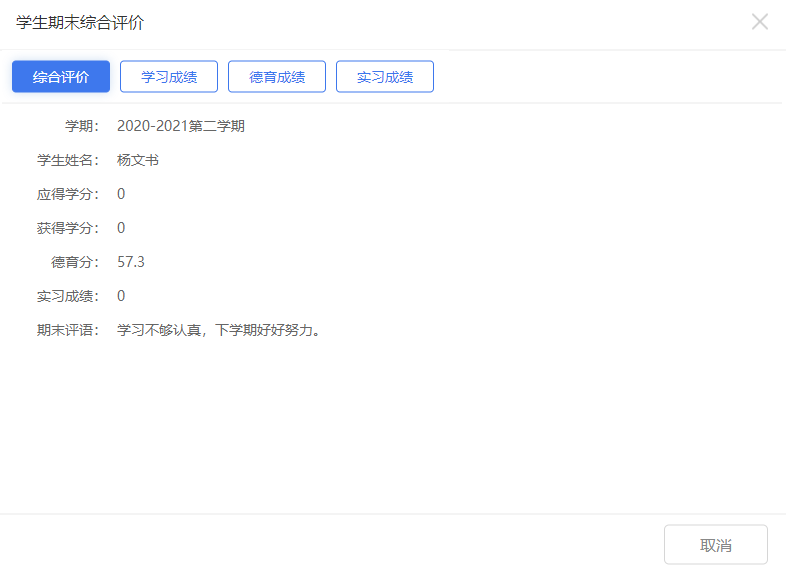 5
5
(图17-1-10)
学习成绩:也就是学分,通过学习课程的考试成绩或相应课程的证书来获得学分;
德育成绩:是学生违纪、班级活动、日常行为、学生奖惩、宿舍卫生、学生考勤等的得分,按设置好的权重比率得到的分数的总和;
实习成绩:参加实习工作后,校内指导教师给实习学生的评分。
查看成绩:点击"查看成绩"按钮弹出查看成绩窗口,窗口中显示出学习的基础信息及所在班级的排课、成绩详情等,如下图所示:
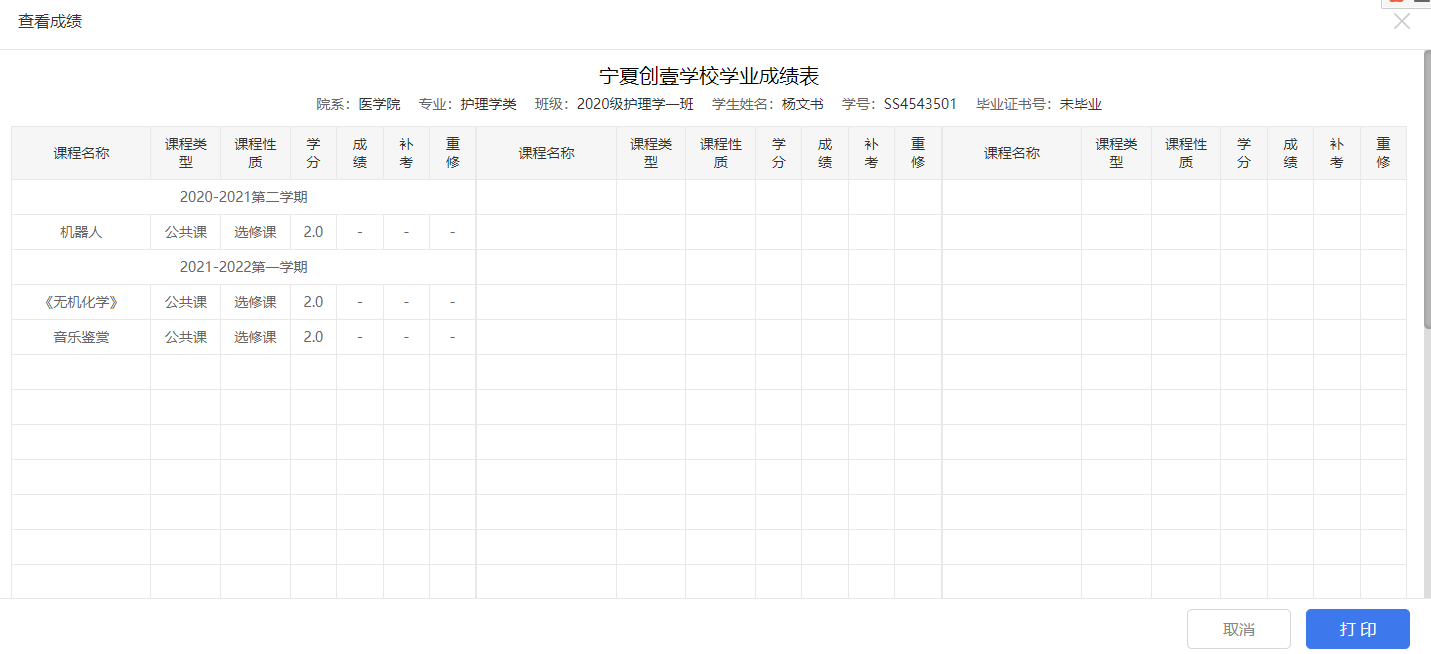
(图17-1-11)
职业技能等级证书:记录学生获得的职业专业的详情信息(信息来源于"考务成绩管理-职业培训鉴定"),如下图所示:

(图17-1-12)
奖惩记录:记录学生在一个学期内的奖励或惩罚(奖惩记录信息来源于"学生处-德育管理-学生奖惩管理");支持学期、处理方式筛选内容;支持查看记录详情。如下图所示:

(图17-1-13)
(图17-1-14)
违纪处分:记录学生在校的所有违纪处分信息(违纪处分的信息来源于"学生处-学生管理-学生违纪管理"和"OA违纪审核"),如下图所示:
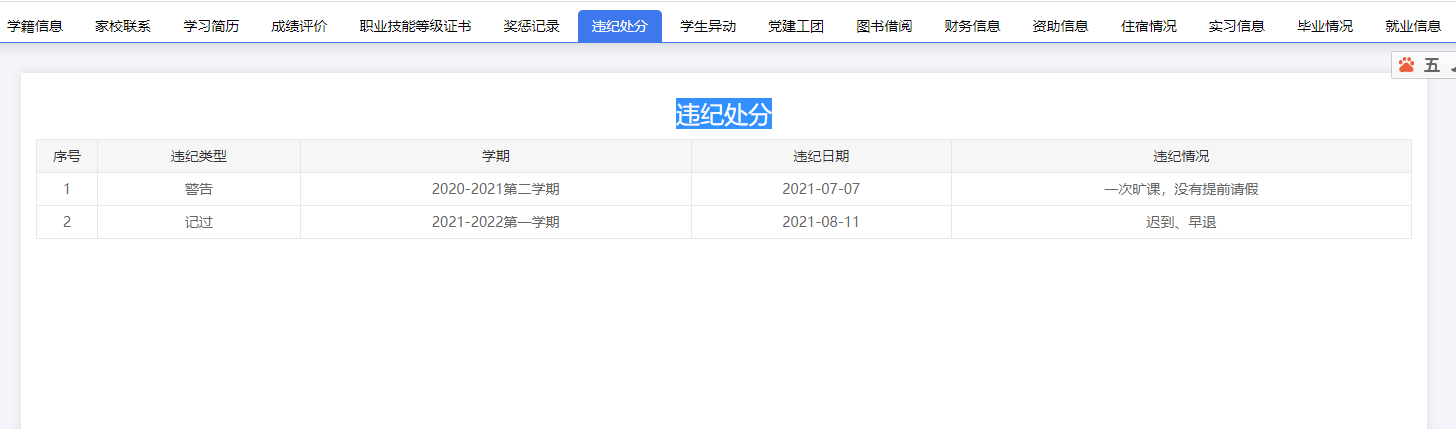 6
6
(图17-1-15)
学生异动:记录学生在校中的所有异动信息(异动的信息来源于"学生处-学生管理-学生信息"页面中的"异动管理"功能及"OA异动审核"功能),如下图所示,
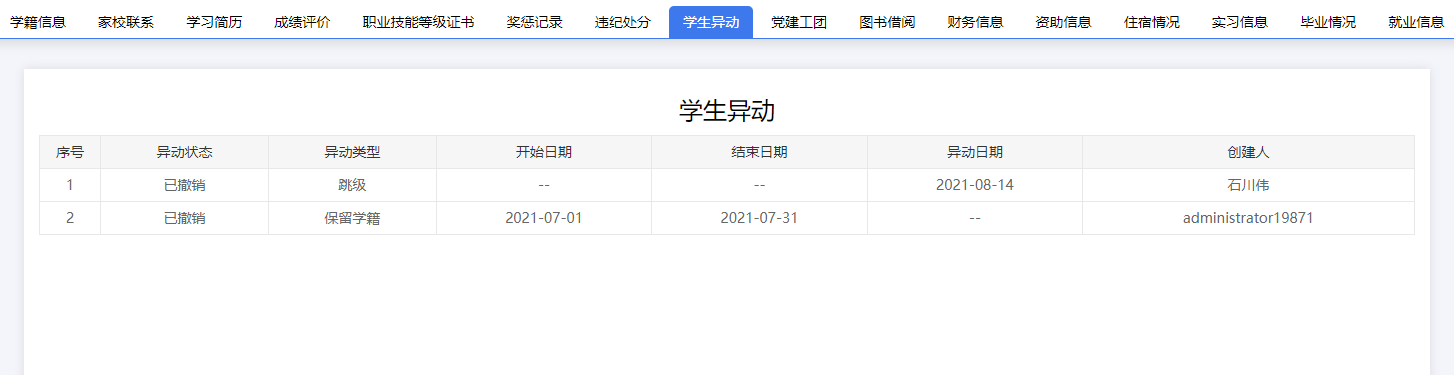 4
4
(图17-1-16)
党建工团:记录学生的党建工团的情况(信息来源于"党支部管理-党员组织管理-党员管理"),如下图所示:
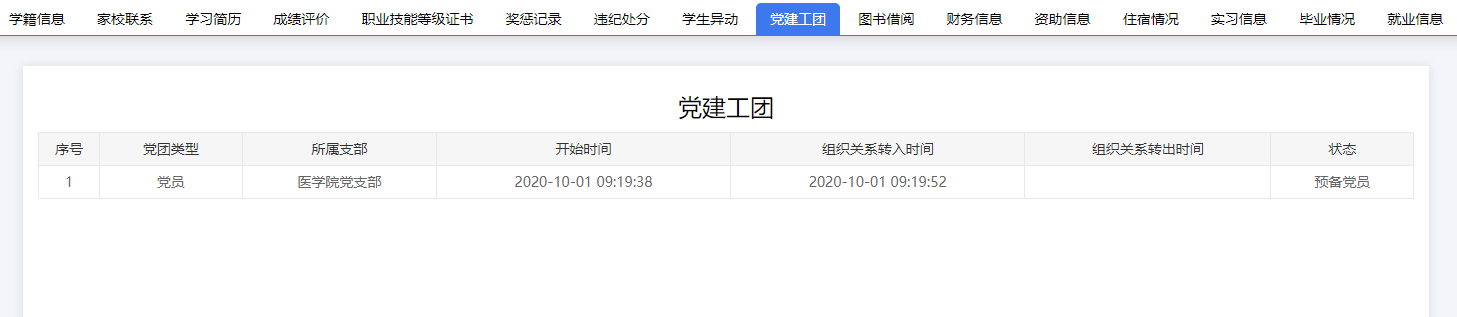 2
2
(图17-1-17)
图书借阅:记录当前学生的图书借阅情况(信息来源于"图书借阅管理-图书管理"),如下图所示:
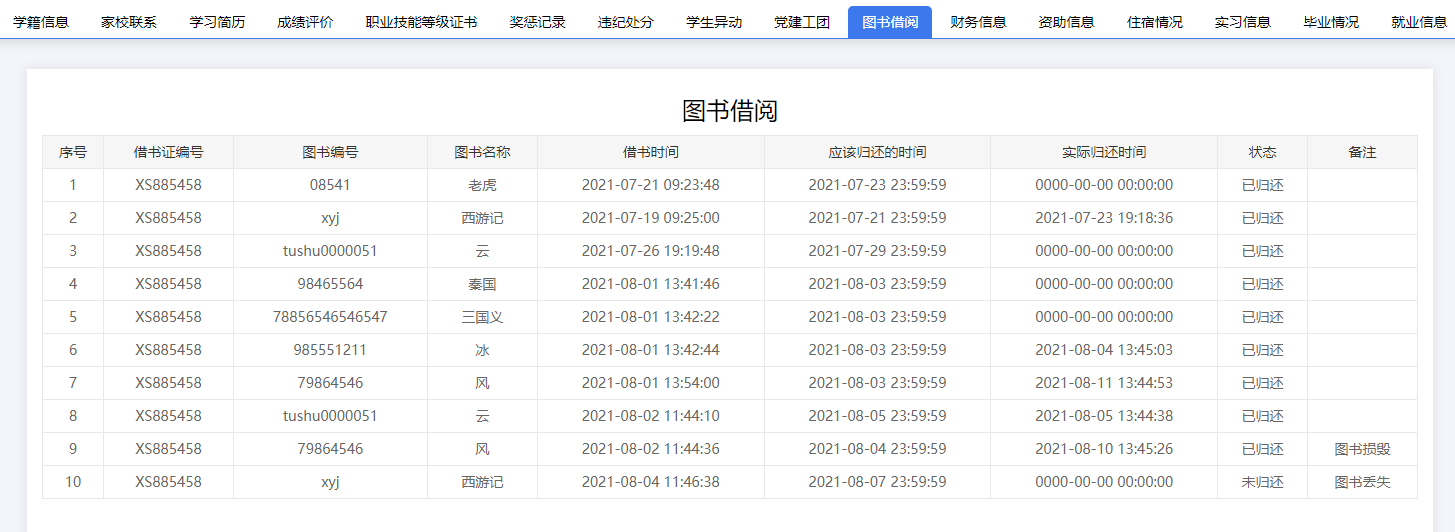 1
1
(图17-1-18)
财务信息:记录学生在某个学期的缴费信息(信息来源于"财务管理-学费管理"),如下图所示:
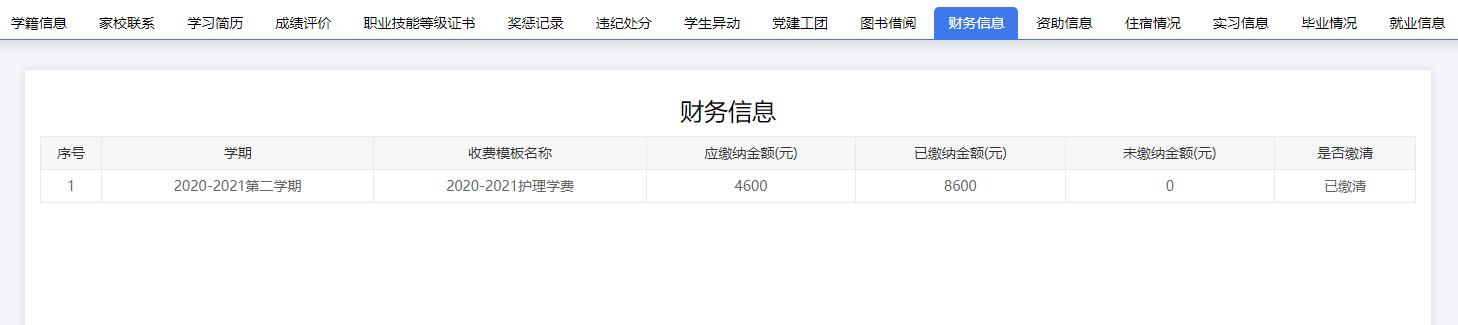 2
2
(图17-1-19)
资助信息:记录学生受到资助的所有信息(信息来源于"学生处-学生奖助学金及资助管理"和"OA资助申请审批");页面支持列表查看功能。如下图所示:
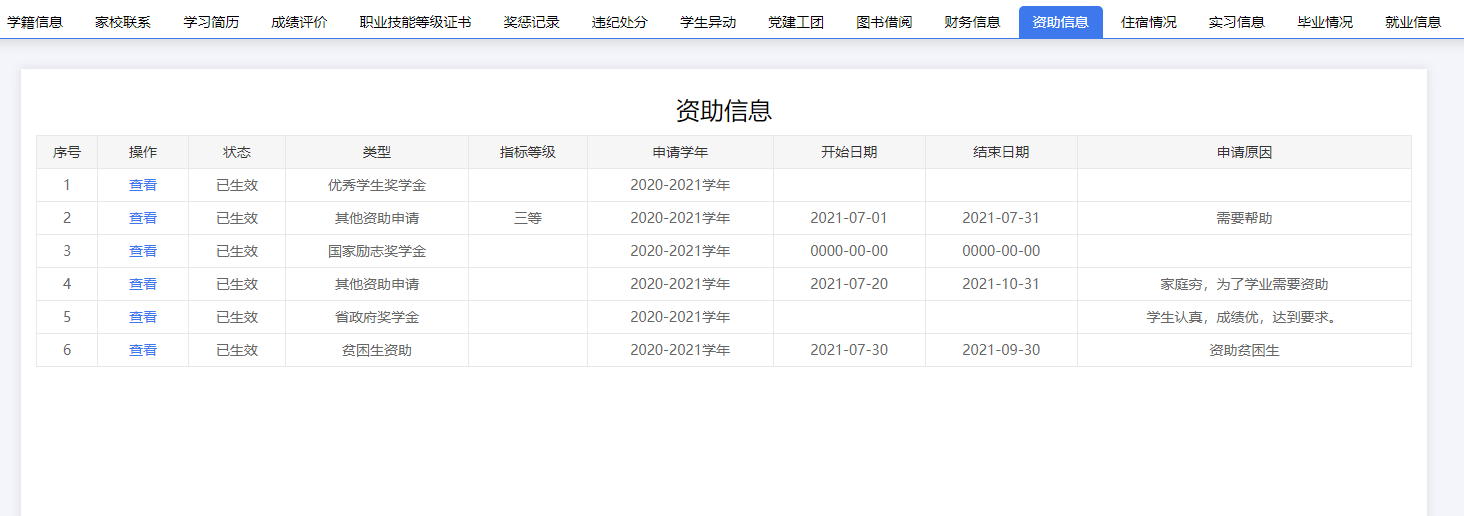 0
0
(图17-1-20)
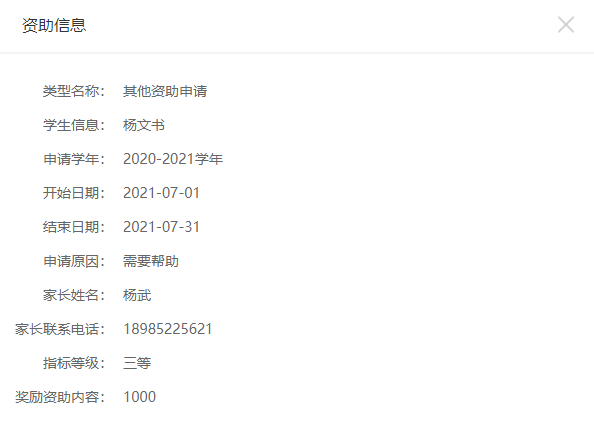
(图17-1-21)
住宿情况:记录学生在校住宿的信息(信息来源于"学生处-宿舍管理"),如下图所示:
 0
0
(图17-1-22)
实习信息:记录学生实习的情况及指导教师的评价(信息来源于"实习就业管理-顶岗实习管理"),如下图所示:
 9
9
(图17-1-23)
毕业情况:记录学生毕业的状态、毕业证书编号、是否合格等与毕业有关的信息,如下图所示:
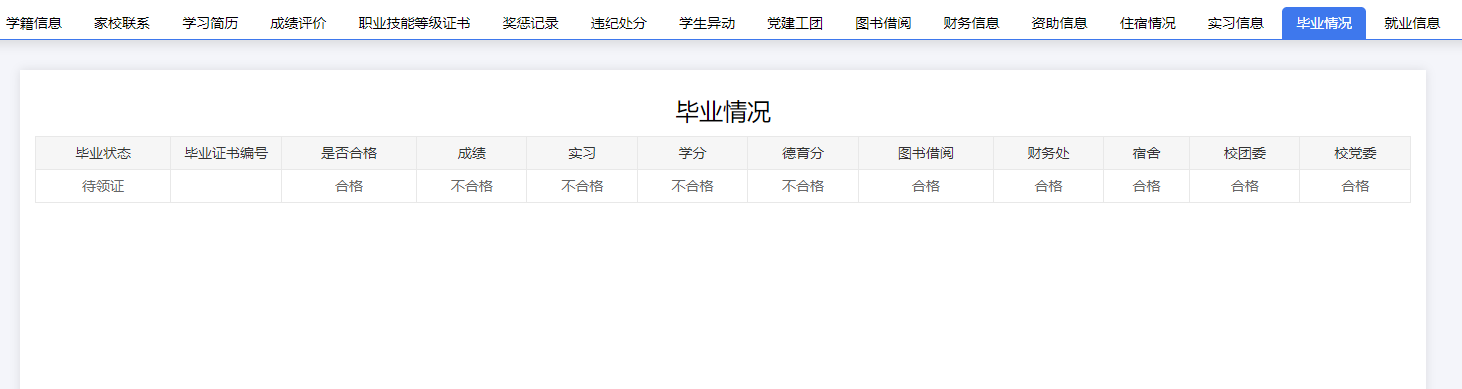 3
3
(图17-1-24)
就业信息:记录学生毕业后就业的信息(来源于"实习就业管理-学生就业管理"),如下图所示:
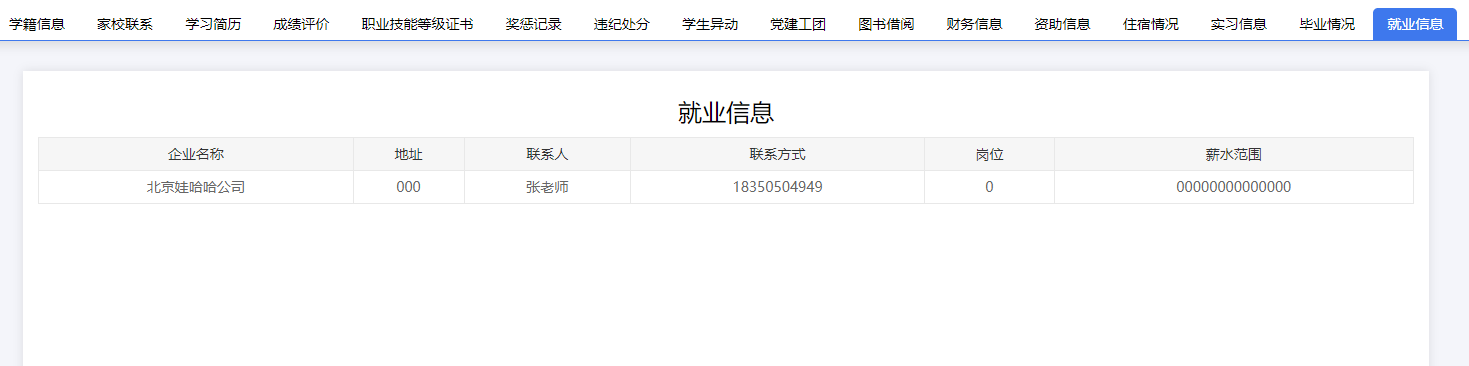
(图17-1-25)
学生违纪管理#
>学生违纪管理的页面如下图所示:
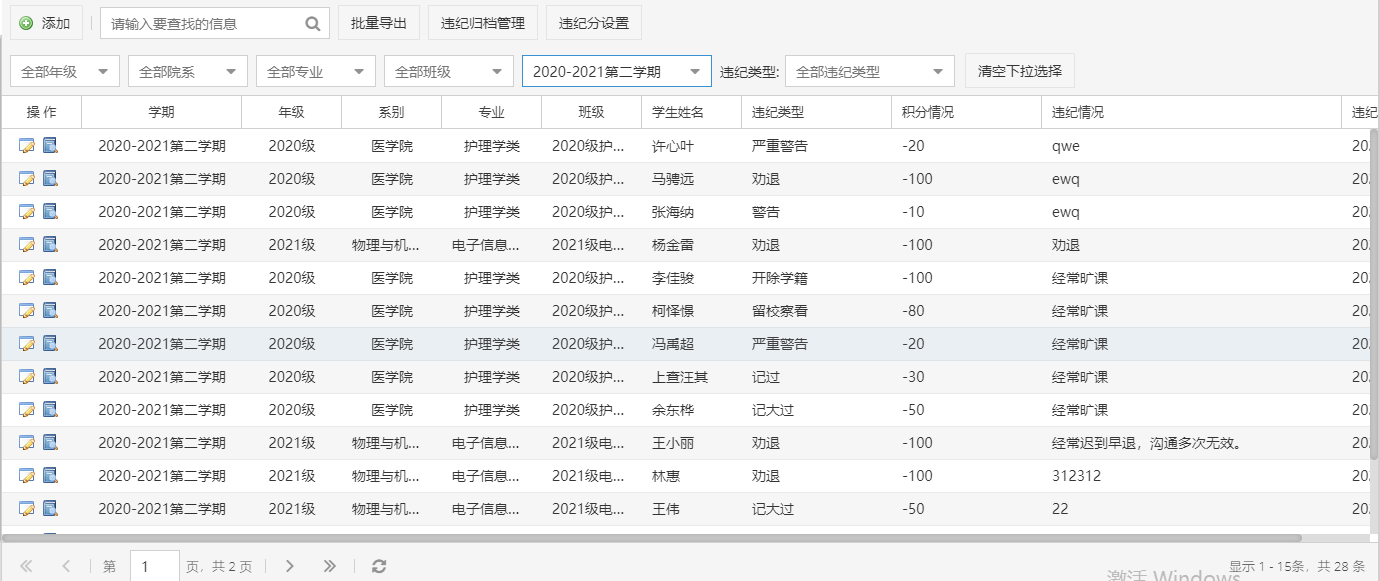
(图17-1-26)
- 添加:默认为当前学期,选择学生、违纪类型、违纪情况、违纪日期;筛选违纪类型后会自动展示积分变化情况(违纪类型的积分是在页面中的违纪分设置的);如下图所示:

(图17-1-27)
根据学生姓名关键词搜索;
页面显示的内容可以按照年级、院系、专业、班级、学期、违纪类型进行筛选;
违纪归档管理:点击"违纪归档管理"弹出的窗口中显示出所有归档的内容,如下图所示:
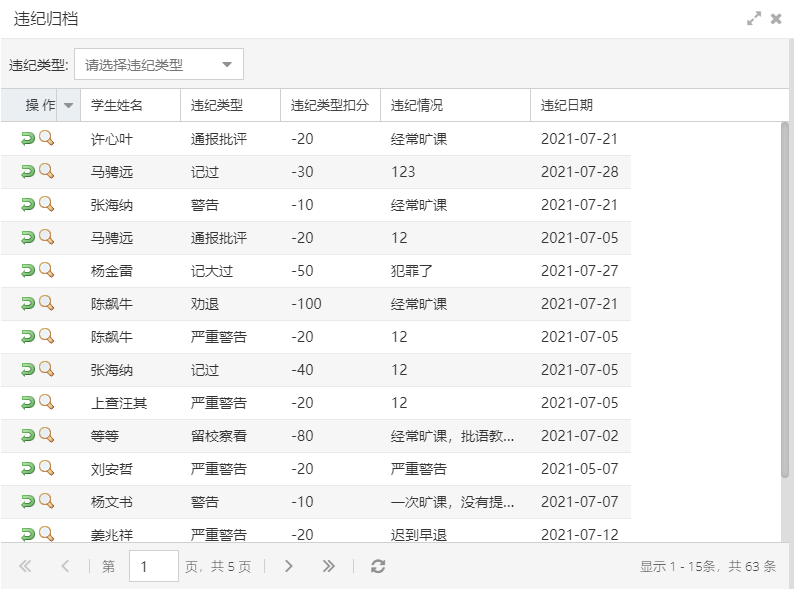
(图17-1-28)
支持按违纪类型筛选;
支持查看已归档的违纪信息;
支持撤销归档操作;
- 违纪分设置:支持设置违纪初始分、自定义违纪类型的积分变化等,如下图所示:

(图17-1-29)
页面列表中展示所有未归档的违纪情况,支持编辑、归档操作(归档:将该数据加入违纪归档管理中)。
学生违纪审核#
登录教师账号在"OA审批-学生管理-学生违纪(不涉及退学)、学生违纪(劝退/开除)"发起会议室申请;如下图所示:
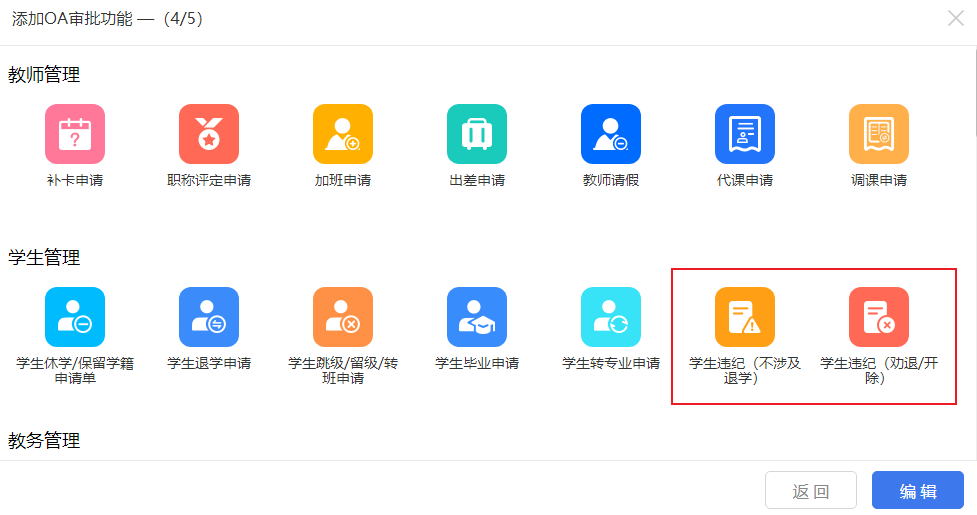 9
9(图17-1-30)
学生违纪(不涉及退学)的违纪分为记过、警告、严重警告、留校察看、通报批语、记大过;学生违纪(劝退/开除)的违纪分为劝退、开除学籍。
在学生违纪(不涉及退学)、学生违纪(劝退/开除)申请窗口录入信息后,点击提交。提交后的详情如下图所示:
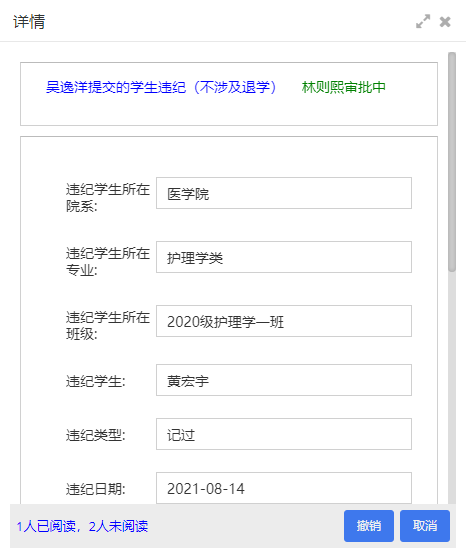
(图17-1-31)
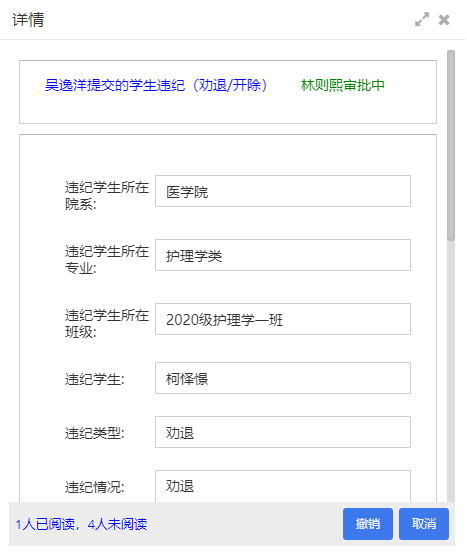
(图17-1-32)
点击详情窗口中的
height="0.2后,弹出申请人详情信息,如下图所示:
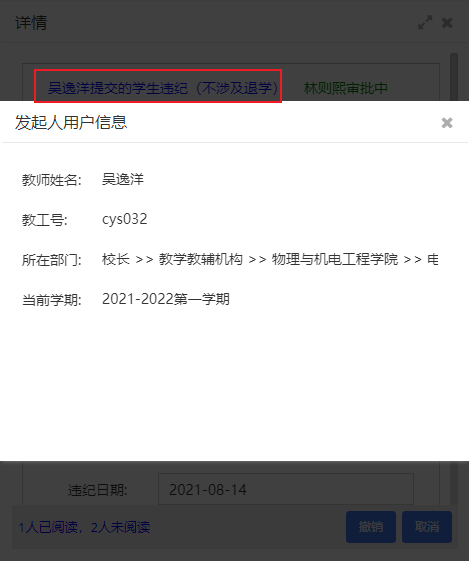
(图17-1-33)
点击详情窗口中左下角的
height="0.2后,弹出已阅读用户及阅读时间,如下图所示:
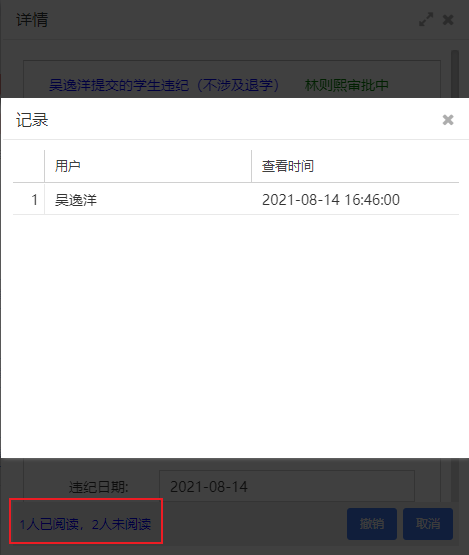
(图17-1-34)
撤销:已发起的审批流程,还没有被审批人审批过才会显示出来,操作"撤销"按钮确认后该申请取消;
登录流程中第一个审批人账号,在"首页-我的审批"处点击"审批"按钮弹出的窗口,已阅读人+1,如下图所示:
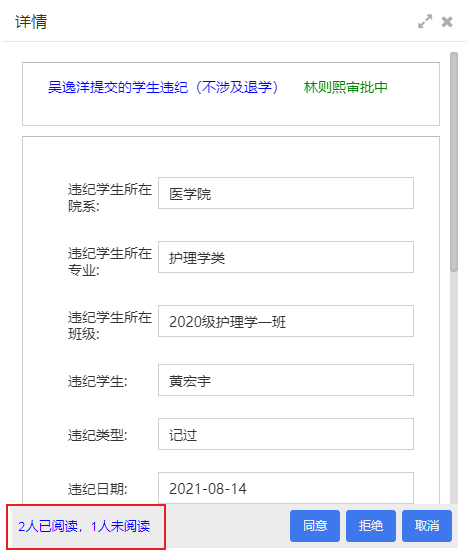
(图17-1-35)
同意:点击后弹出审批同意窗口,可以在窗口中输入审批同意的意见(流程会到下一个审批人的待处理中)如下图所示:
(图17-1-36)
拒绝:点击后弹出拒绝审批窗口,可以在窗口中输入拒绝审批的意见(拒绝成功后流程审批失败并结束,不会到下个审批人中)如下图所示:
(图17-1-37)
流程审批人全部同意后,会在学生违纪管理页面显示相应的违纪状态,如果是劝退/开除学籍的,学生的学籍状态变为"无学籍"。
待处理#
当前账号还未处理的审批内容,页面中可以根据筛选流程状态、发起时间、完成时间等查找相关内容,也能够在搜索框中输入内容搜索,如下图所示:

(图17-1-38)
查看:点击"查看"按钮弹出的窗口中能够审批同意、拒绝,如下图所示:

(图17-1-39)
已处理#
当前账号已处理的审批内容,页面如下图所示:
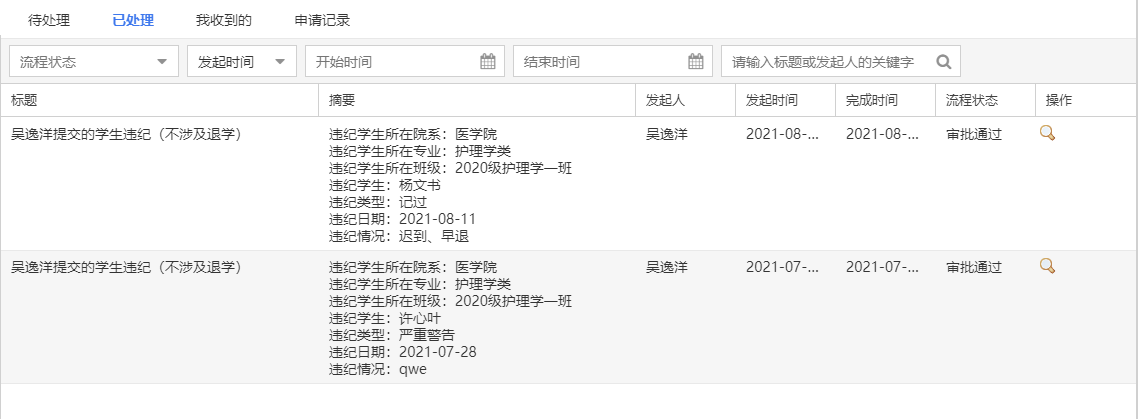
(图17-1-40)
我收到的#
我收到的页面只能收到抄送的申请审批内容(审批流程完成后,才会在当前页面显示),如下图所示:
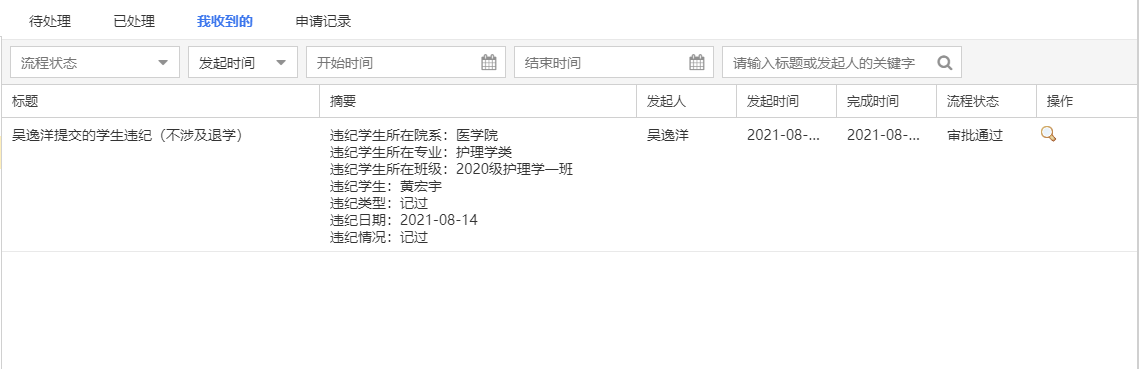
(图17-1-41)
申请记录#
页面列表记录着所有学生违纪申请信息,如下图所示:
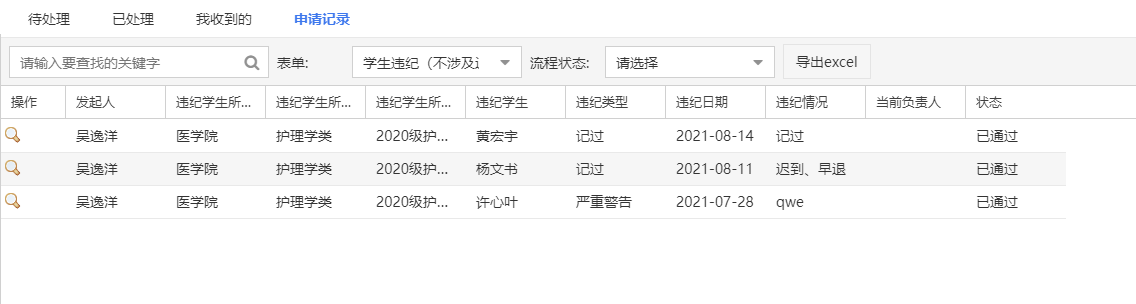
(图17-1-42)
筛选不同的学生违纪,页面显示该学生违纪(不涉及退学)的内容;
导出EXCEL:点击"导出EXCEL"按钮导出页面中所有的申请记录内容。
学生异动审核#
- 登录教师账号在"OA审批-学生管理"发起学生异动申请;如下图所示:
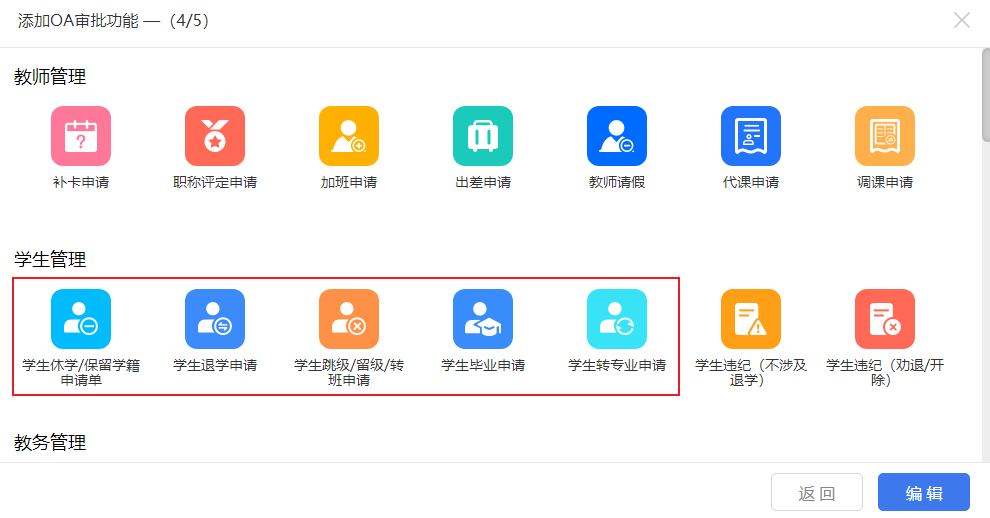
(图17-1-43)
学生异动申请分为留级、毕业、休学、退学、复学、转专业、跳级、转班、保留学籍等申请;
学生异动申请窗口录入信息后,点击提交。提交后的详情如下图所示:
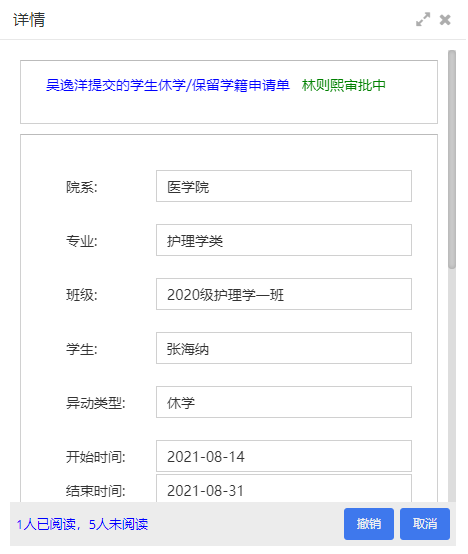
(图17-1-44)

(图17-1-45)
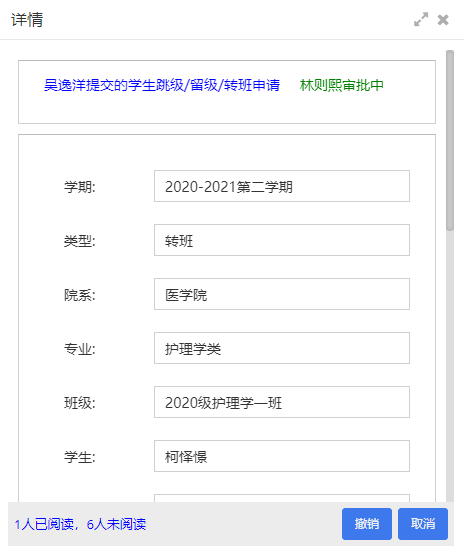
(图17-1-46)

(图17-1-47)
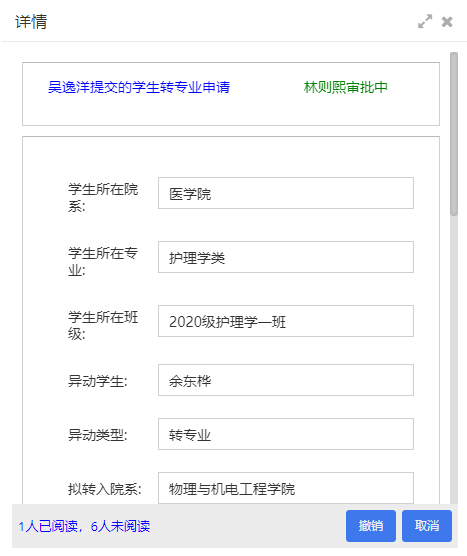
(图17-1-48)
流程审批人全部同意后,会在学生信息页面学生状态下显示出异动信息,如果是毕业、退学的,学生的学籍状态变为"无学籍"。
待处理#
当前账号还未处理的审批内容,页面中可以根据筛选流程状态、发起时间、完成时间等查找相关内容,也能够在搜索框中输入内容搜索,如下图所示:
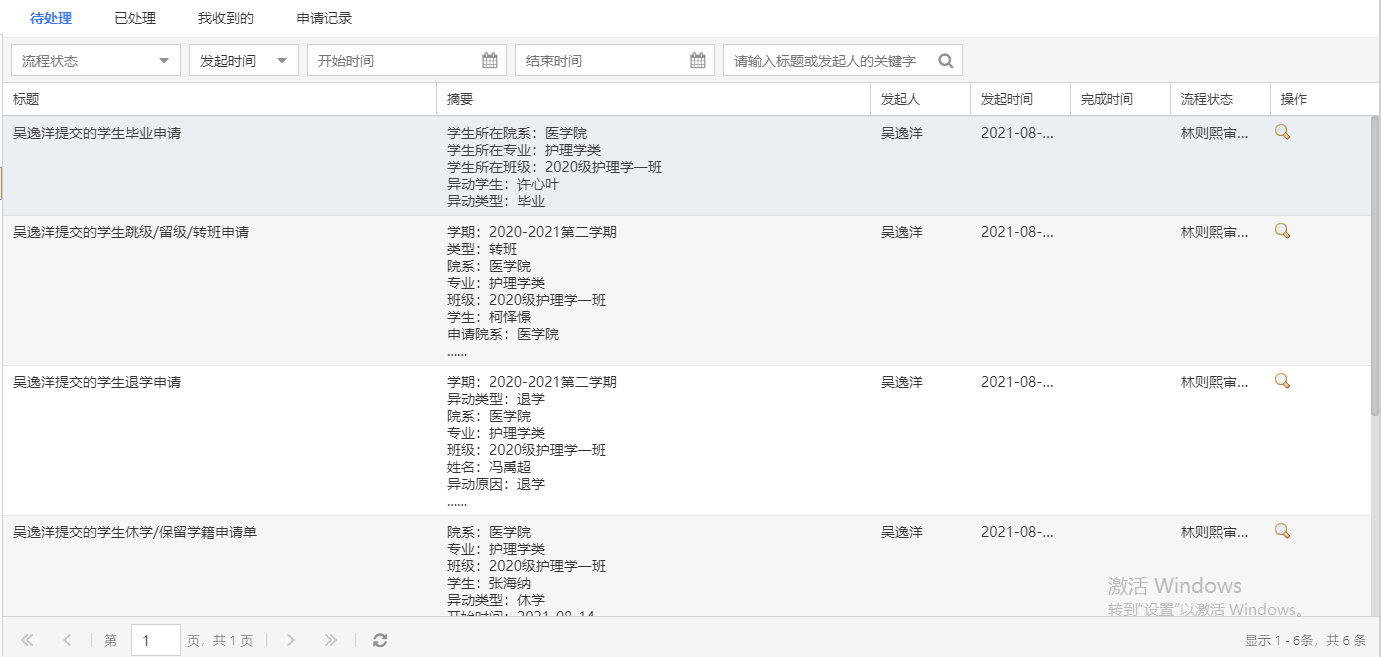 5
5
(图17-1-49)
查看:点击"查看"按钮弹出的窗口中能够审批同意、拒绝,如下图所示:
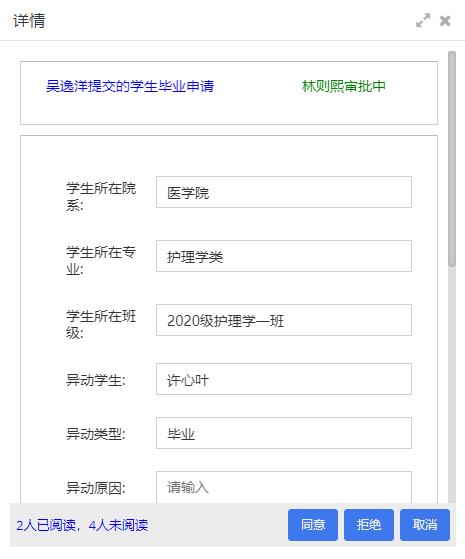
(图17-1-50)
已处理#
当前账号已处理的审批内容,页面如下图所示:
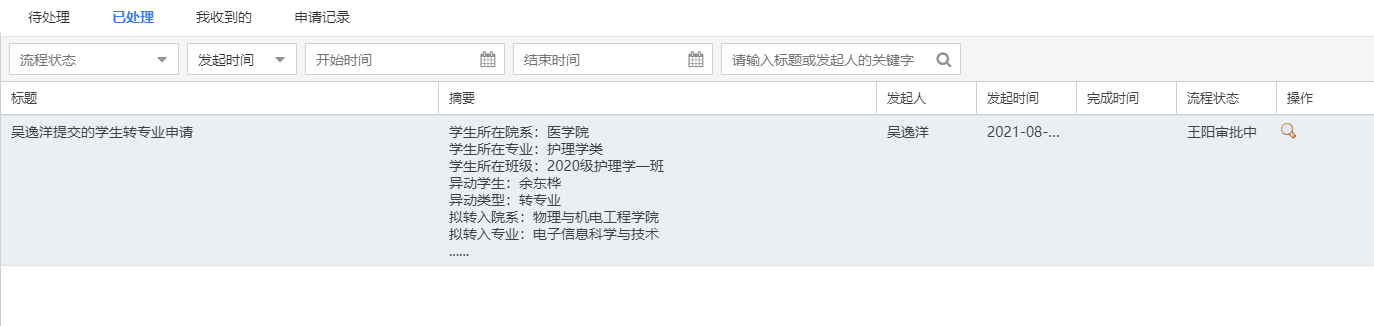
(图17-1-51)
我收到的#
我收到的页面只能收到抄送的申请审批内容(审批流程完成后,才会在当前页面显示),如下图所示:

(图17-1-52)
申请记录#
页面列表记录着所有学生违纪申请信息,如下图所示:
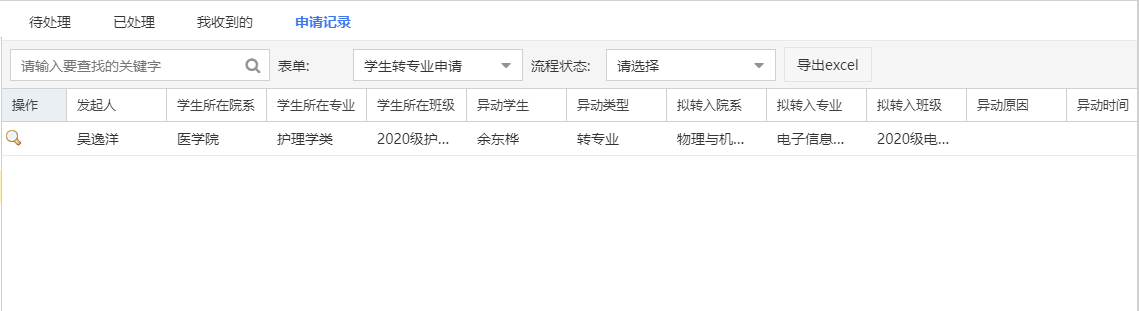
(图17-1-53)
筛选不同的学生异动申请,页面显示相应的学生异动申请内容;
导出EXCEL:点击"导出EXCEL"按钮导出页面中所有的申请记录内容
学生离校审核#
- 登录学生账号在"OA审批-学生管理-学生离校申请"发起学生异动申请;如下图所示:
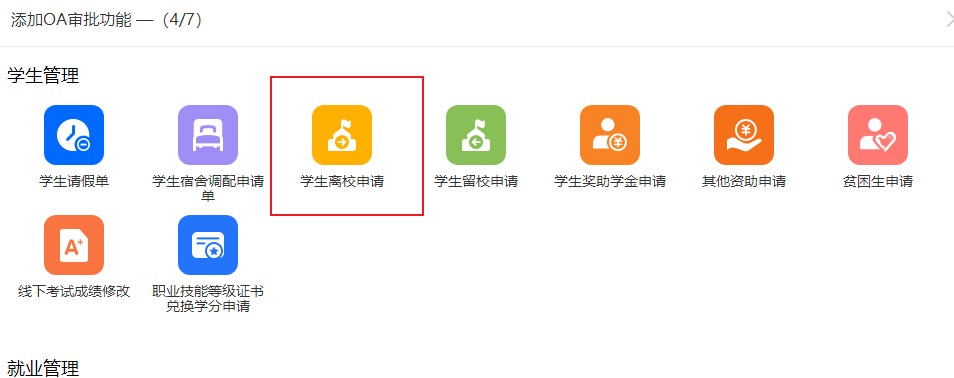 2
2
(图17-1-54)
学生离校申请分为毕业、休学、退学、保留学籍、开除学籍等申请;
学生离校申请窗口录入信息后,点击提交。提交后的详情如下图所示:

(图17-1-55)
流程审批人全部同意后,会在学生信息页面学生状态下显示出异动信息,如果是毕业、退学、开除学籍的,学生的学籍状态变为"无学籍"。
待处理#
当前账号还未处理的审批内容,页面中可以根据筛选流程状态、发起时间、完成时间等查找相关内容,也能够在搜索框中输入内容搜索,如下图所示:
 1
1
(图17-1-56)
已处理#
当前账号已处理的审批内容,页面如下图所示:
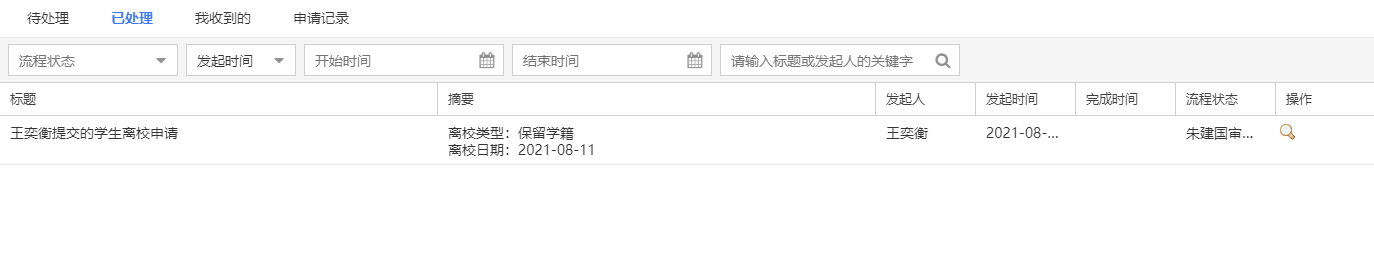
(图17-1-57)
我收到的#
我收到的页面只能收到抄送的申请审批内容(审批流程完成后,才会在当前页面显示),如下图所示:
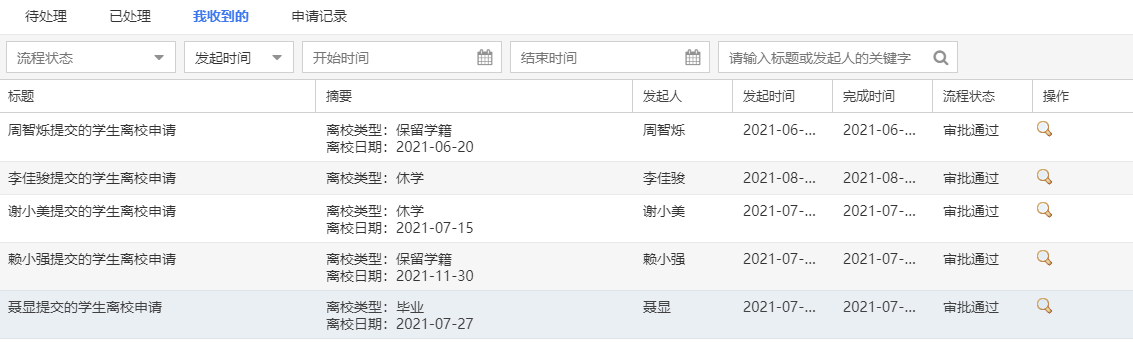
(图17-1-58)
申请记录#
页面列表记录着所有学生违纪申请信息,如下图所示:
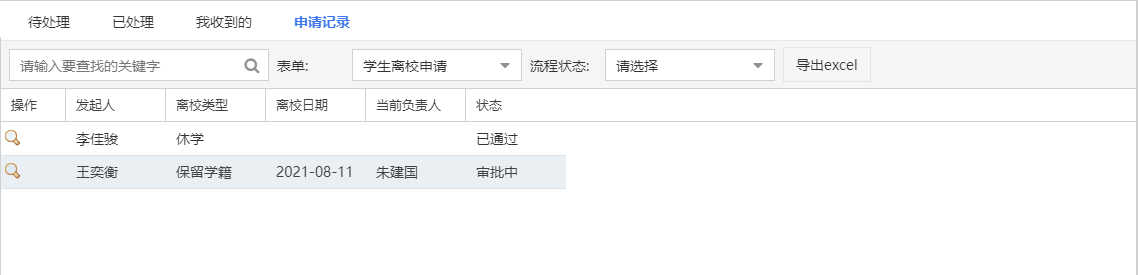
(图17-1-59)
导出EXCEL:点击"导出EXCEL"按钮导出页面中所有的申请记录内容。
学生留校报备#
- 登录学生账号在"OA审批-学生管理-学生留校报备"发起学生异动申请;如下图所示:

(图17-1-60)
- 学生离校申请窗口录入信息后,点击提交。提交后的详情如下图所示:
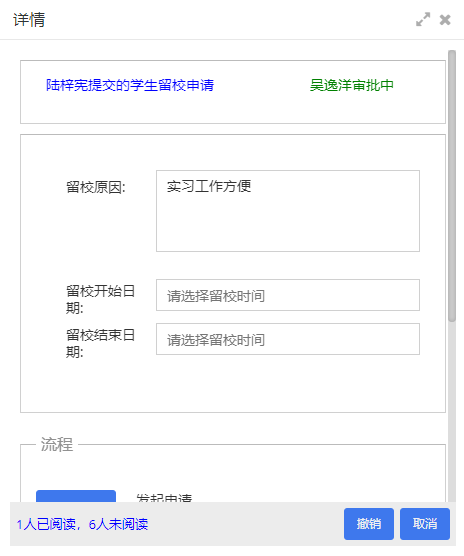
(图17-1-61)
待处理#
当前账号还未处理的审批内容,页面中可以根据筛选流程状态、发起时间、完成时间等查找相关内容,也能够在搜索框中输入内容搜索,如下图所示:

(图17-1-62)
已处理#
当前账号已处理的审批内容,页面如下图所示:

(图17-1-63)
我收到的#
我收到的页面只能收到抄送的申请审批内容(审批流程完成后,才会在当前页面显示),如下图所示:
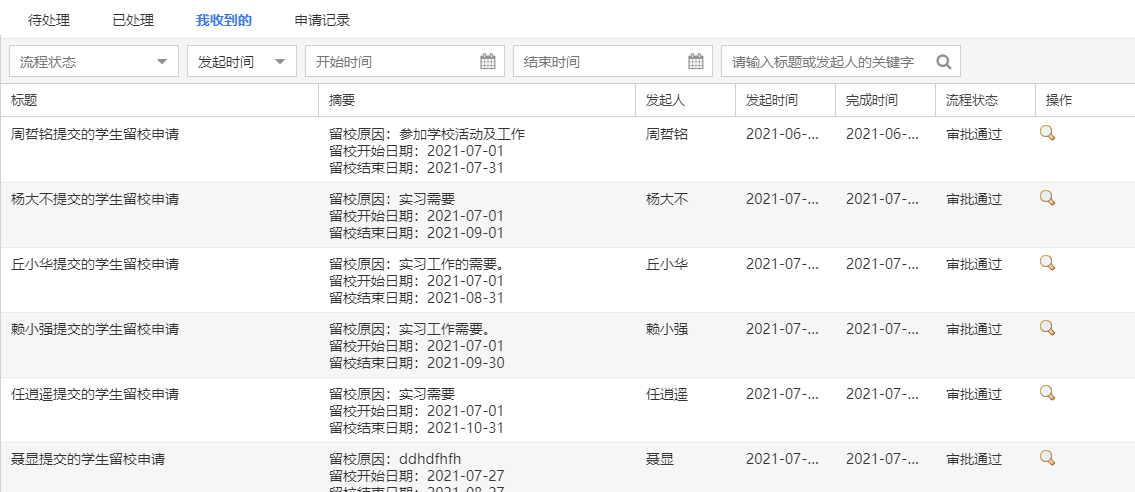
(图17-1-64)
申请记录#
页面列表记录着所有学生违纪申请信息,如下图所示:
 8
8
(图17-1-65)
导出EXCEL:点击"导出EXCEL"按钮导出页面中所有的申请记录内容。
学生信息报表统计的页面如下图所示:

(图17-2-1)
支持按性别、民族、院系、专业、班级、学习形式、年级进行筛选;
横坐标根据筛选的类型而变化,纵坐标展示人数的柱状图。
学生统计#
学生统计的页面如下图所示:
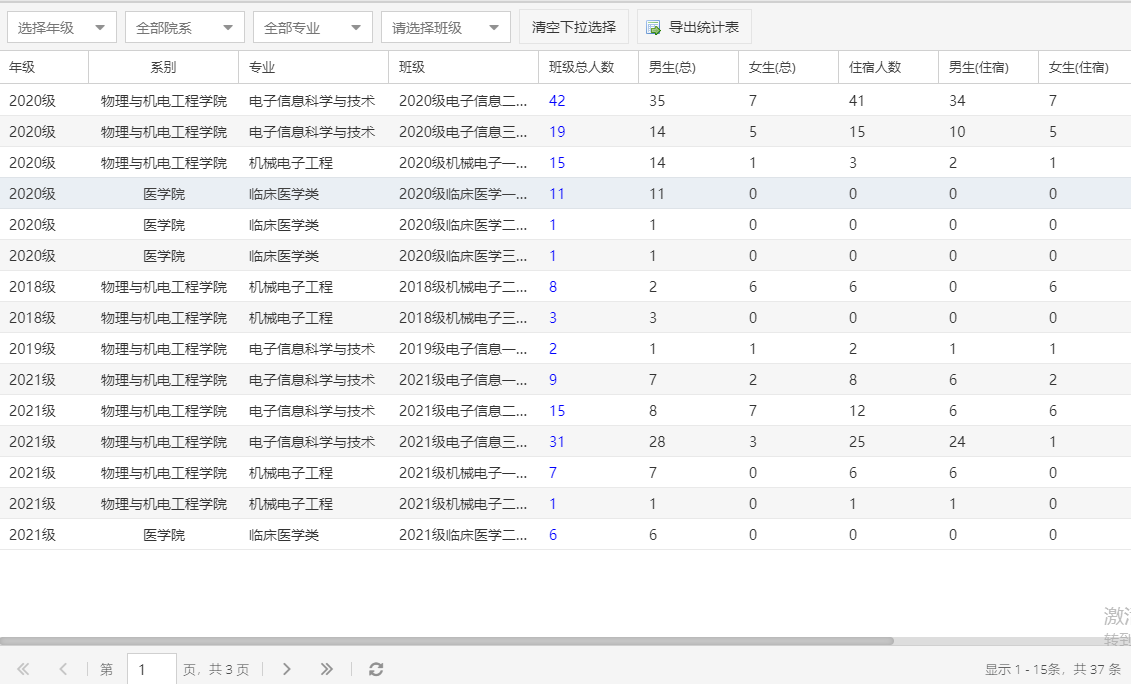
(图17-2-2)
支持按年级、院系、专业、班级进行筛选;
展示在读学生列表,支持查看各班级的男生、女生、住宿生(总、男、女)、走读生(总、男、女)等人数统计。
学生奖助学金及资助管理#
1. #### 资助学金及资助管理资助赏金及资助管理的页面如下图所示:
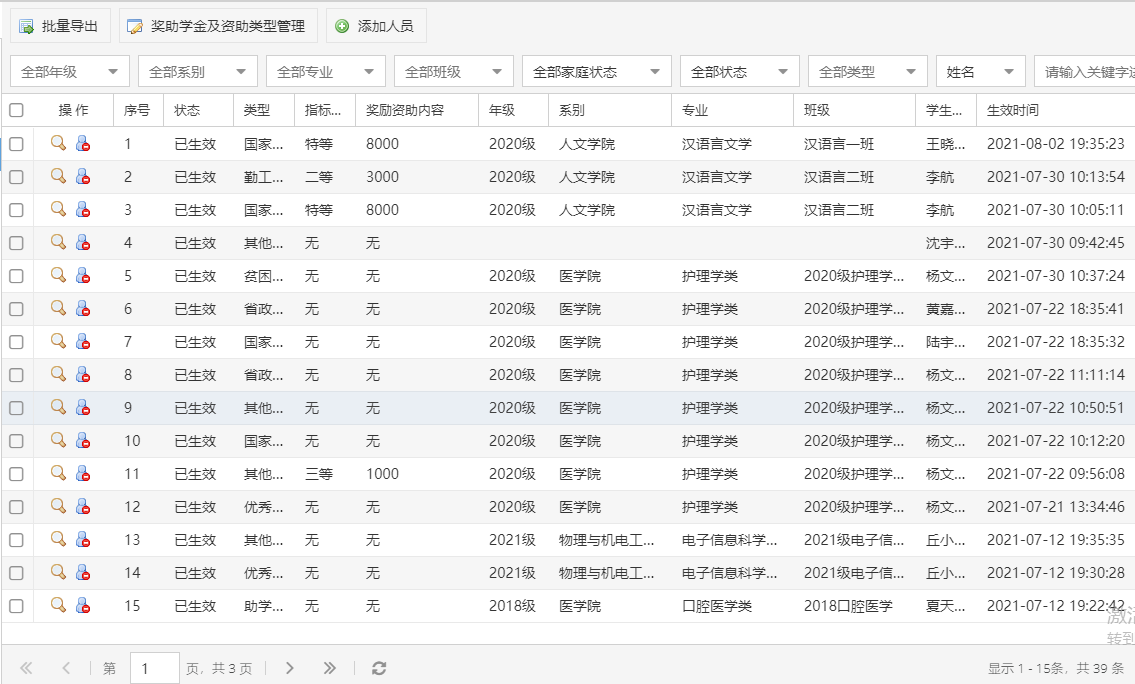 5
5
(图17-3-1)
按照年级、系别、专业、班级、家庭状态、全部状态、全部类型筛选,页面显示相应的内容;
根据学生姓名进行关键词搜索;
资助学金及资助类型管理:点击"资助学金及资助类型管理"弹出的窗口如下图所示,
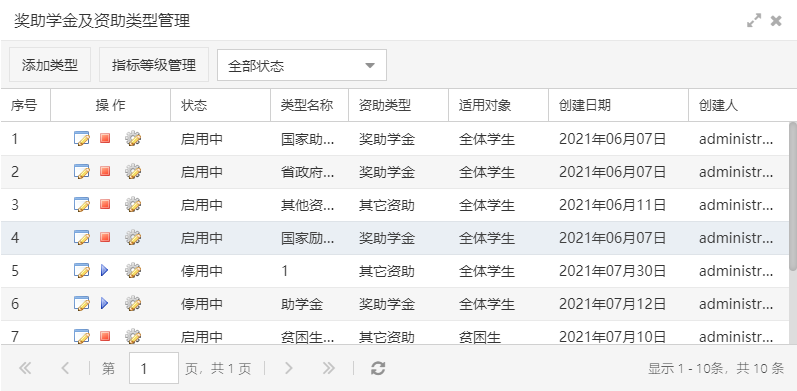
(图17-3-2)
- 添加类型:添加类型窗口中有类型名称、适用对象、资助类型、申请内容等,其中申请内容也要与OA申请的具体填写内容挂钩,如下图所示:
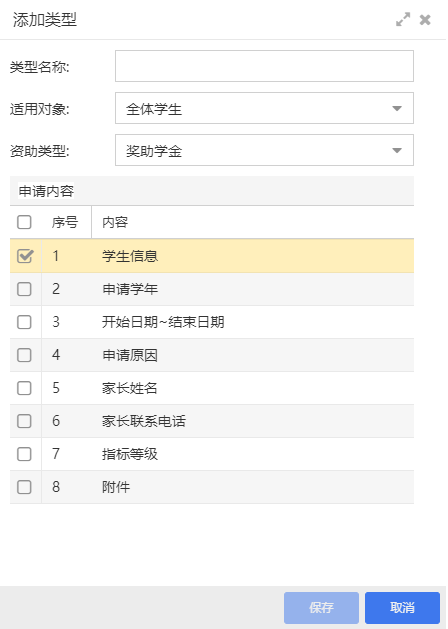
(图17-3-3)
- 指标等级管理:用于添加、编辑、删除指标等级,如一等奖学金的一等、二等,如下图所示

(图17-3-4)
展示所有相关类型,支持启用/停用、编辑、编辑奖励等操作;
设置:编辑相应学金的奖励内容,如下图所示:
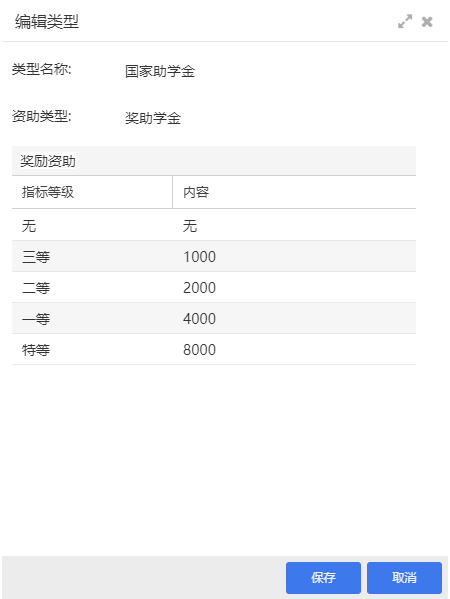
(图17-3-5)
添加人员:选择类型名称、填写学生信息即可添加对应人员;
选择不同的类型,根据不同类型需要的表单展示不同的填写内容;如起止日期、申请原因、指标等级等;
展示所有被添加的奖助学金及资助的学生列表,支持批量导出、查看、撤销等操作功能。
资助学金申请审批#
- 登录教师账号在"OA审批-学生管理-学生资助学金申请"发起学生资助学金申请;如下图所示:
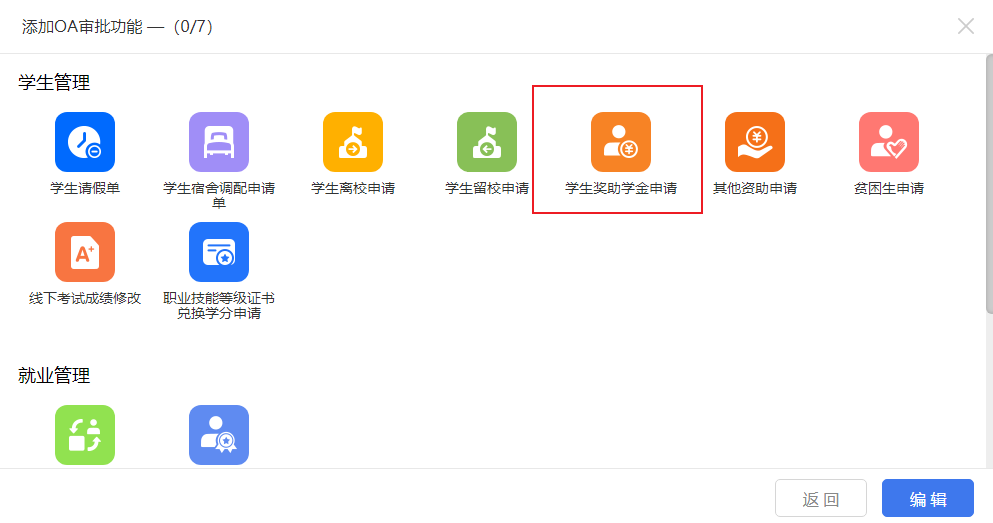 2
2
(图17-3-6)
- 在学生资助学金申请窗口录入信息后,点击提交。提交后的详情如下图所示:
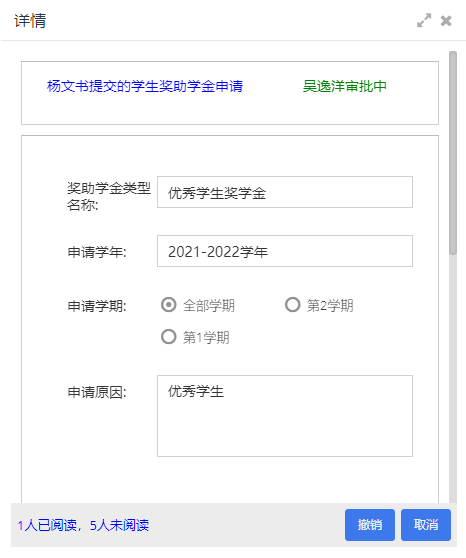
(图17-3-7)
待处理#
当前账号还未处理的审批内容,页面中可以根据筛选流程状态、发起时间、完成时间等查找相关内容,也能够在搜索框中输入内容搜索,如下图所示:
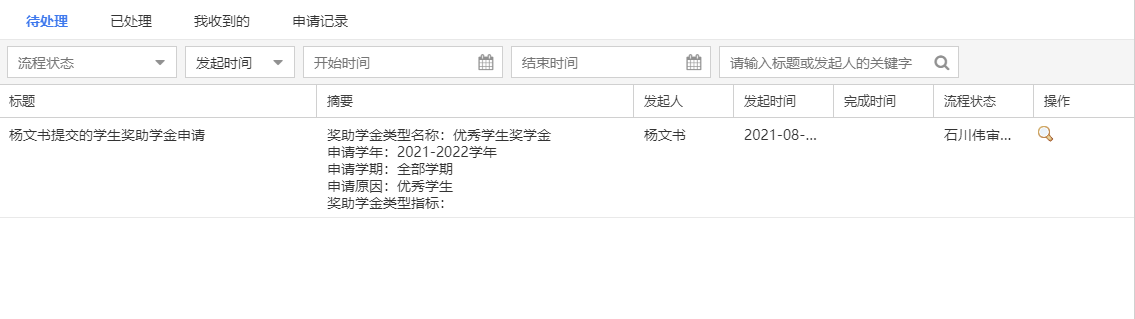 6
6
(图17-3-8)
查看:点击"查看"按钮弹出的窗口中能够审批同意、拒绝,如下图所示:
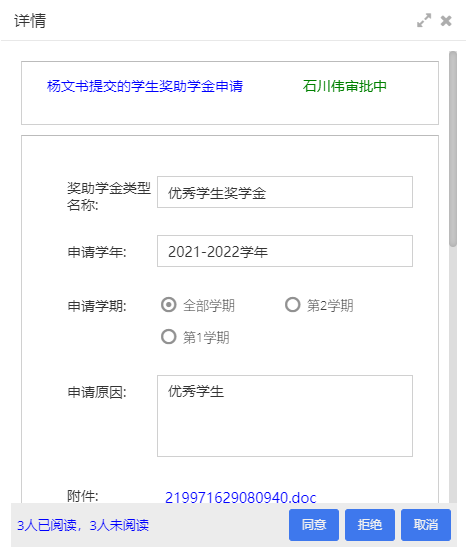
(图17-3-9)
已处理#
当前账号已处理的审批内容,页面如下图所示:
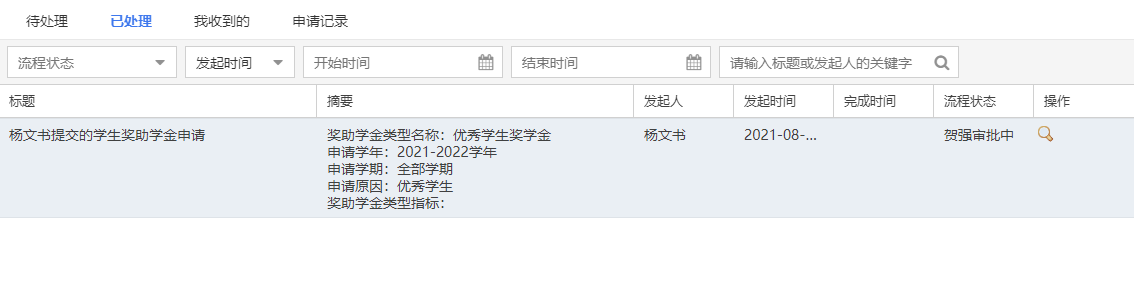 5
5
(图17-3-10)
我收到的#
我收到的页面只能收到抄送的申请审批内容(审批流程完成后,才会在当前页面显示),如下图所示:
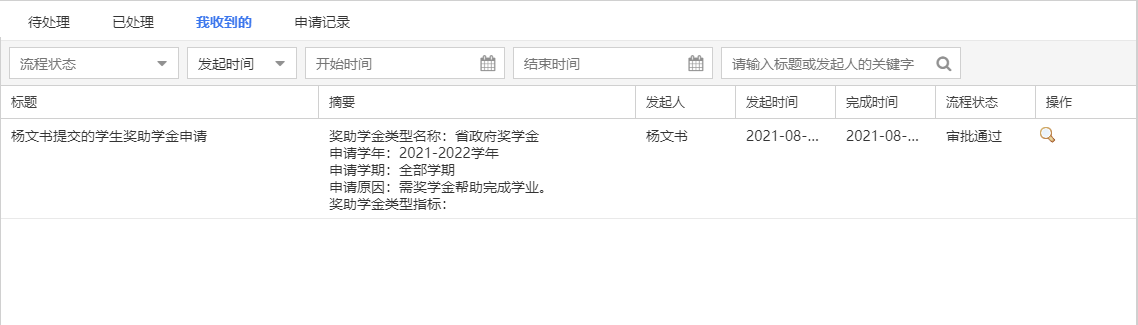
(图17-3-11)
申请记录#
页面列表记录着所有学生违纪申请信息,如下图所示:
 3
3
(图17-3-12)
导出EXCEL:点击"导出EXCEL"按钮导出页面中所有的申请记录内容。
其他资助申请审批#
- 登录教师账号在"OA审批-学生管理-其他资助申请"发起其他资助申请;如下图所示:
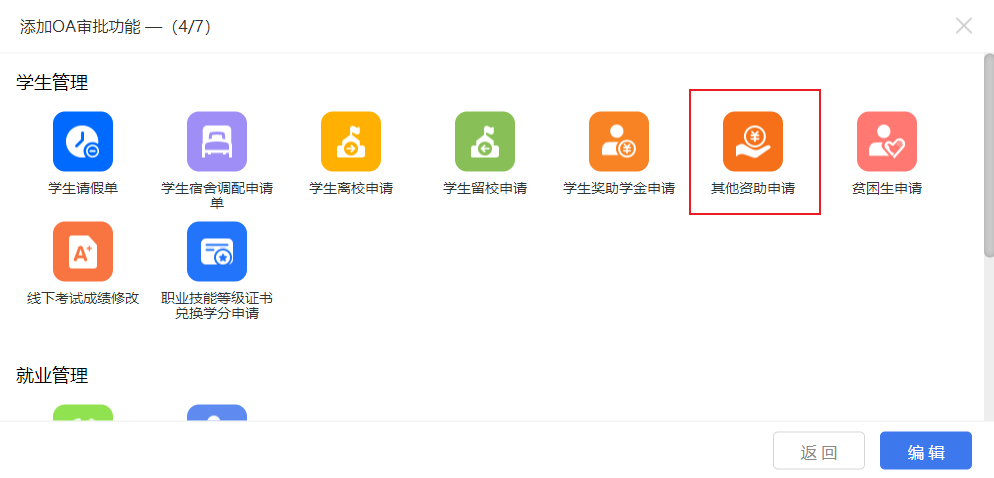 7
7
(图17-3-13)
- 在其他资助申请窗口录入信息后,点击提交(资助类型名称:选择贫困生资助申请需要该申请的学生是贫困生)。提交后的详情如下图所示:
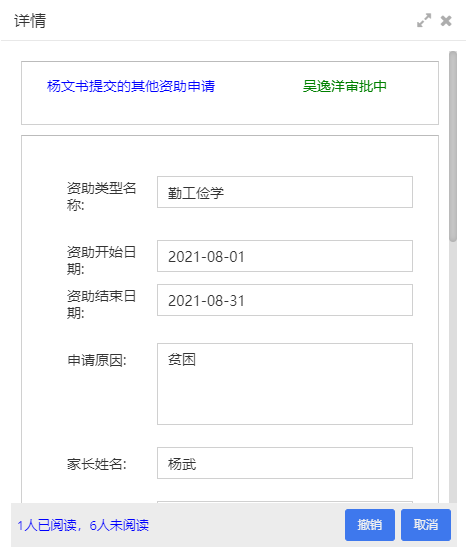
(图17-3-14)
待处理#
当前账号还未处理的审批内容,页面中可以根据筛选流程状态、发起时间、完成时间等查找相关内容,也能够在搜索框中输入内容搜索,如下图所示:
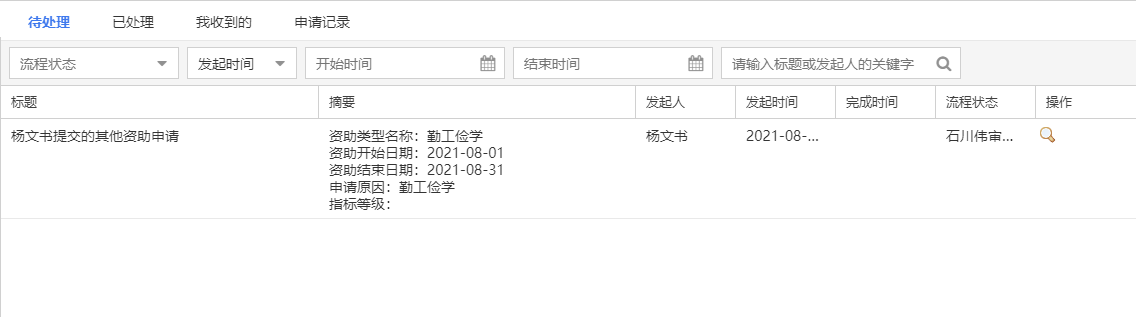
(图17-3-15)
查看:点击"查看"按钮弹出的窗口中能够审批同意、拒绝,如下图所示:
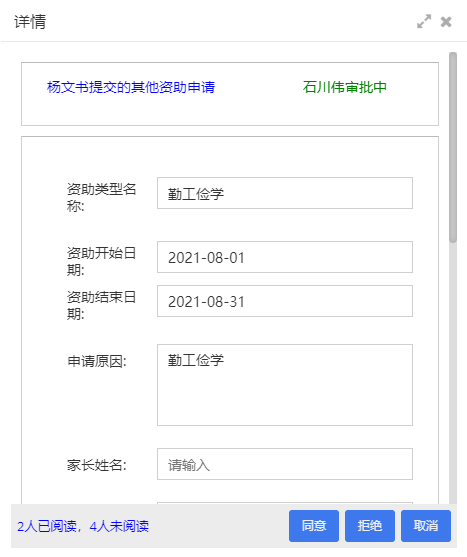
(图17-3-16)
已处理#
当前账号已处理的审批内容,页面如下图所示:
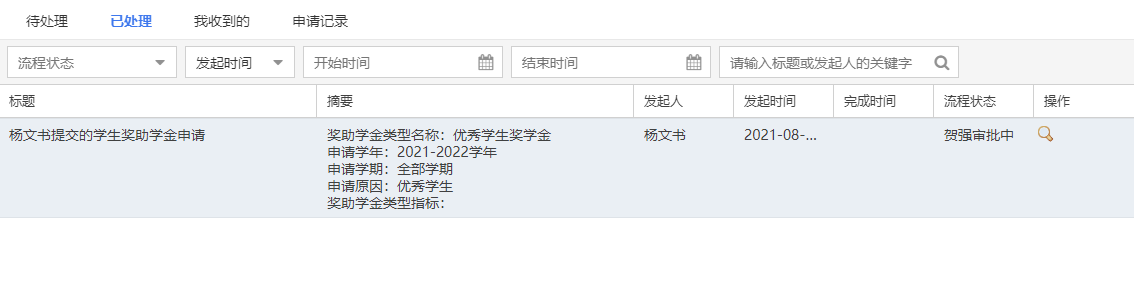 5
5
(图17-3-17)
我收到的#
我收到的页面只能收到抄送的申请审批内容(审批流程完成后,才会在当前页面显示),如下图所示:
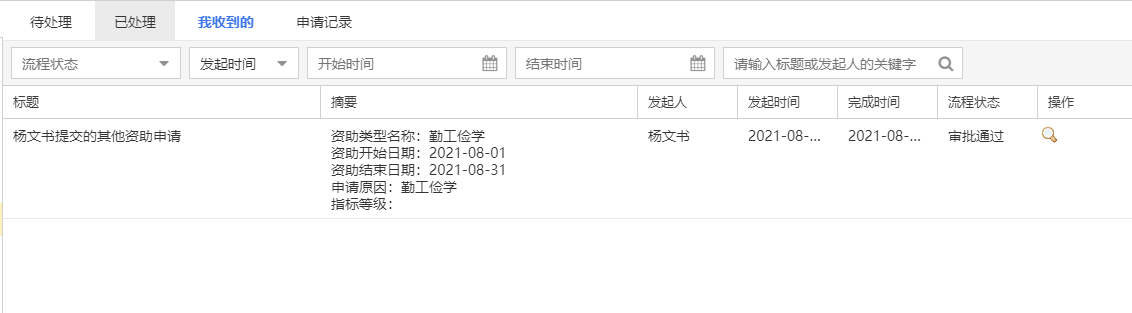 5
5
(图17-3-18)
申请记录#
页面列表记录着所有学生违纪申请信息,如下图所示:
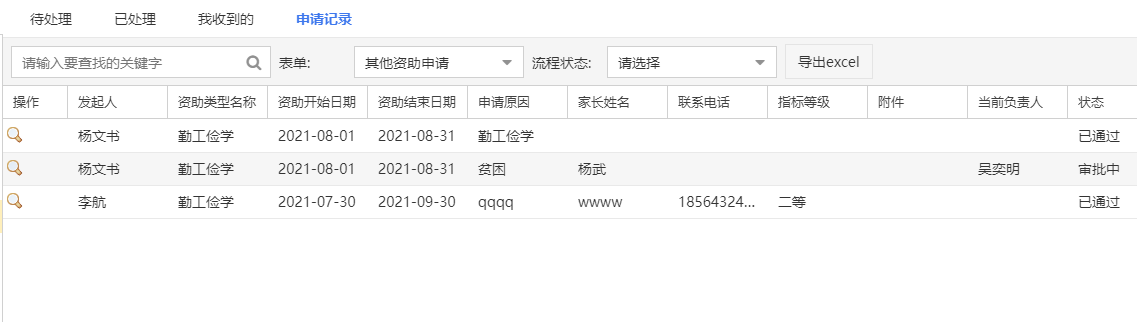 6
6
(图17-3-19)
导出EXCEL:点击"导出EXCEL"按钮导出页面中所有的申请记录内容。
贫困生申请审批#
- 登录教师账号在"OA审批-学生管理-贫困生申请"发起贫困生申请,贫困生申请需要申请的学生是建档立卡的贫困户,如下图所示:
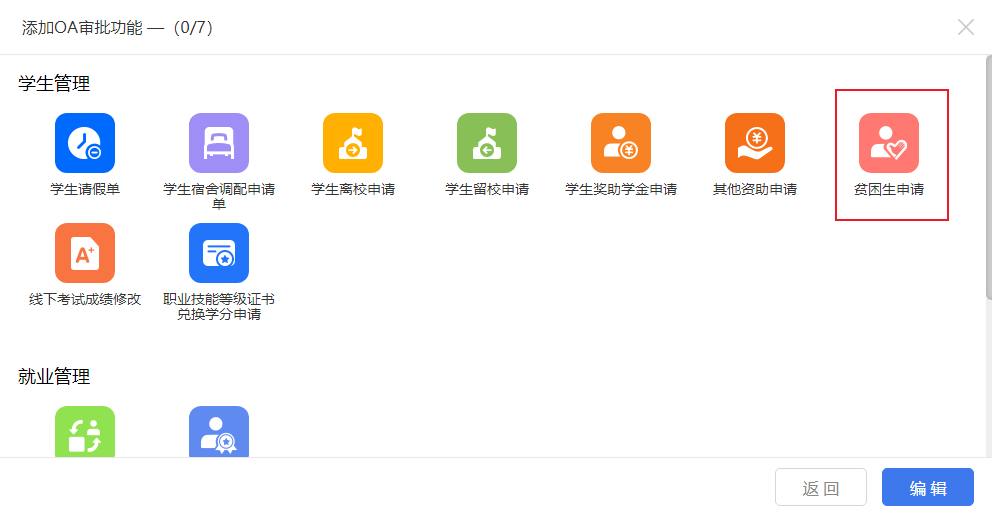
(图17-3-20)
- 在贫困生申请窗口录入信息后,点击提交。提交后的详情如下图所示:
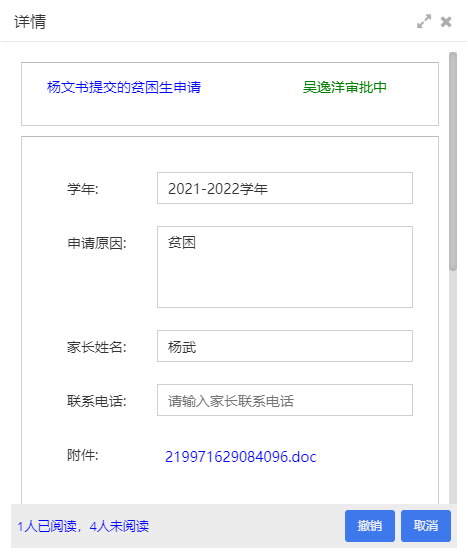
(图17-3-21)
待处理#
当前账号还未处理的审批内容,页面中可以根据筛选流程状态、发起时间、完成时间等查找相关内容,也能够在搜索框中输入内容搜索,如下图所示:
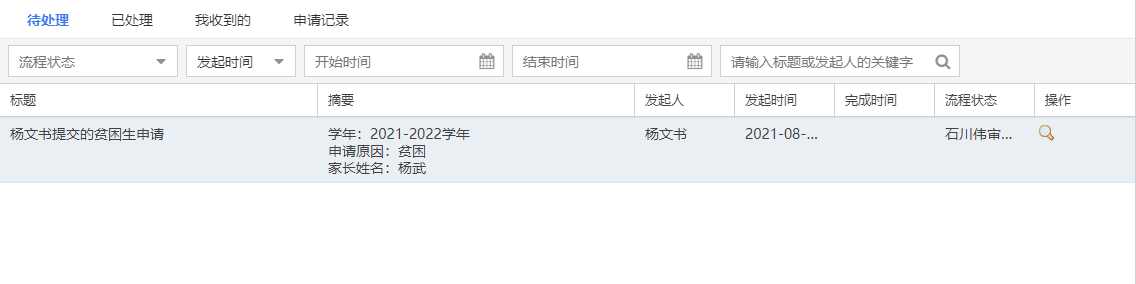
(图17-3-22)
查看:点击"查看"按钮弹出的窗口中能够审批同意、拒绝,如下图所示:
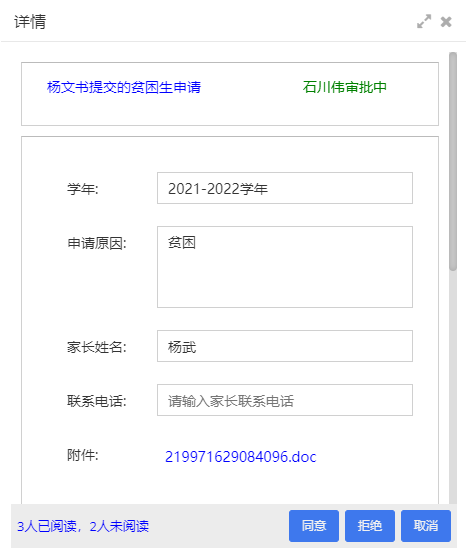
(图17-3-23)
已处理#
当前账号已处理的审批内容,页面如下图所示:

(图17-3-24)
我收到的#
我收到的页面只能收到抄送的申请审批内容(审批流程完成后,才会在当前页面显示),如下图所示:
 3
3
(图17-3-25)
申请记录#
页面列表记录着所有学生违纪申请信息,如下图所示:
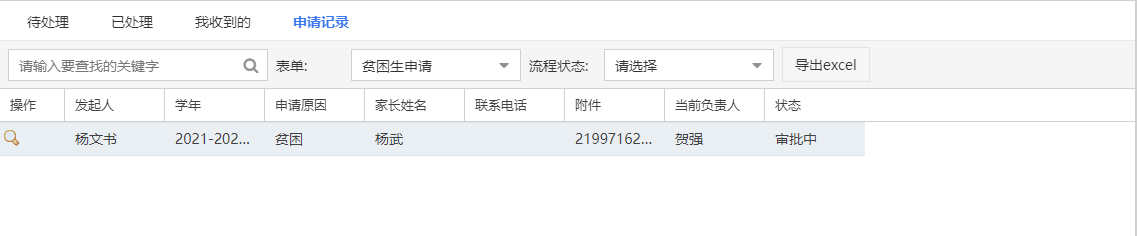
(图17-3-26)
导出EXCEL:点击"导出EXCEL"按钮导出页面中所有的申请记录内容。
班级德育管理的页面如下图所示:

(图17-4-1)
按年级、系别、专业进行筛选;
根据班级名称关键词搜索;
内容类型管理:点击"内容类型管理"按钮弹出的窗口如下图所示,
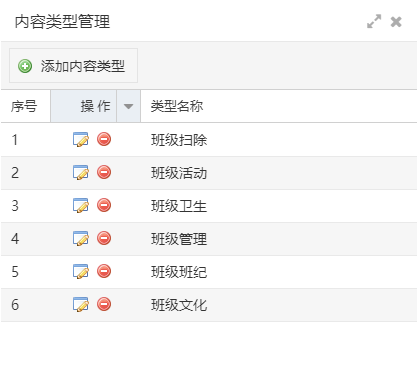
(图17-4-2)
- 内容类型管理窗口中支持添加、编辑、删除内容类型;
- 页面展示所有在校班级列表,支持查看详情功能的操作;
- 点击"查看详情"按钮弹出的窗口如下图所示,
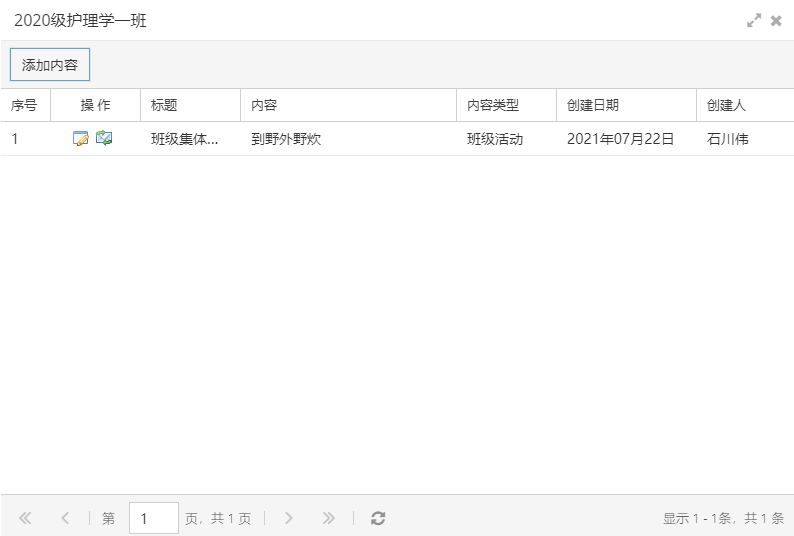 4
4
(图17-4-3)
德育内容:包括标题、内容类型、具体内容等;
窗口中支持添加、编辑、发送消息等操作功能。
班级活动管理#
班级活动管理的页面如下图所示:
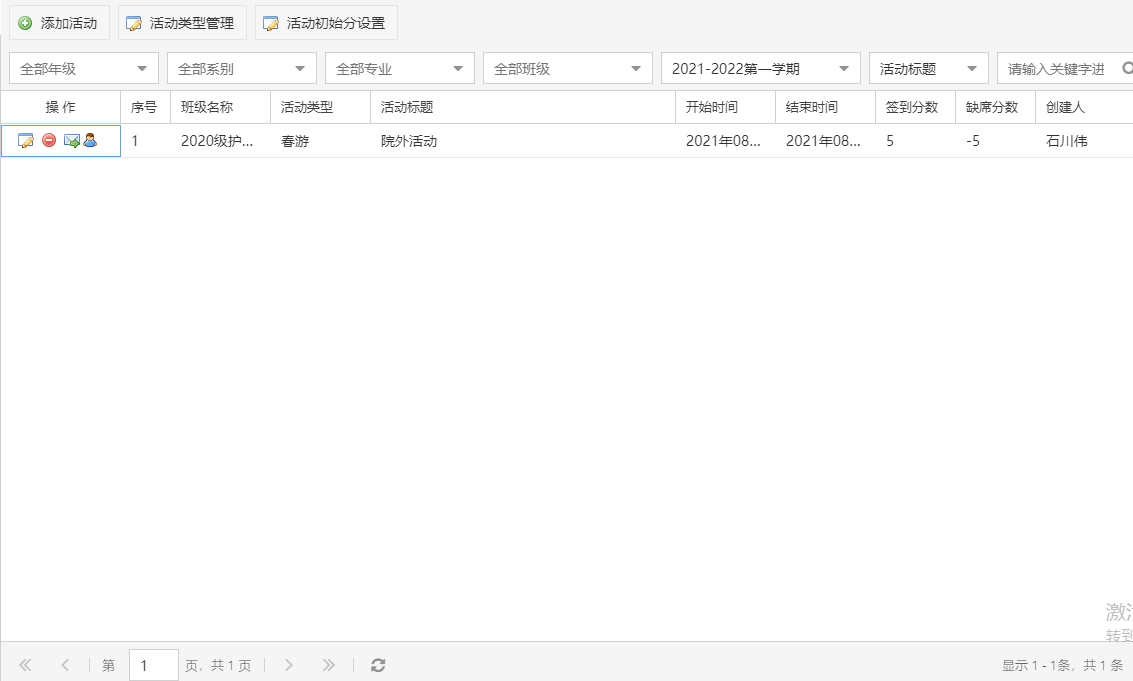 3
3
(图17-4-4)
- 添加活动:点击"添加活动"按钮弹出的窗口中支持设置参与班级、活动标题、活动类型、活动内容、活动总结、起止时间、签到积分、缺席积分等,如下图所示:
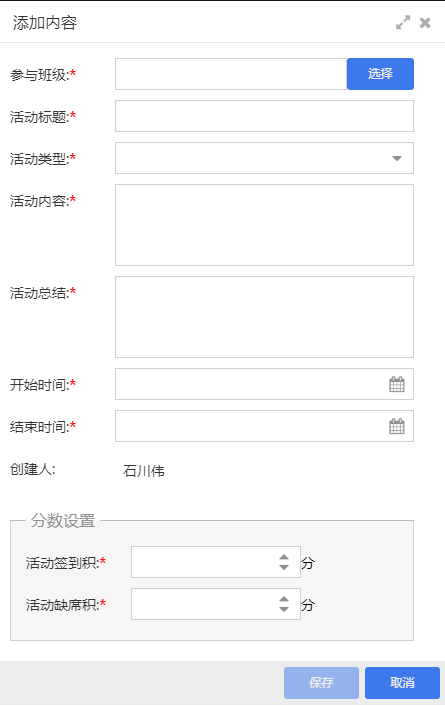
(图17-4-5)
- 活动内容管理:点击"活动内容管理"按钮弹出的窗口中如下图所示,
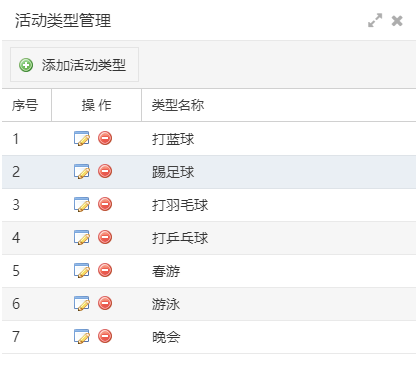
(图17-4-6)
管理活动类型列表,支持添加活动类型、编辑、删除等操作功能;
活动类型:即活动类型的文本。
- 活动初始分设置:点击"活动初始分设置"按钮弹出的窗口如下图所示,
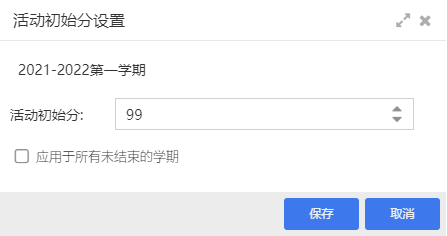
(图17-4-7)
窗口中自动显示出当前学期;
勾选勾选框后可应用于所有未结束的学期;
- 展示所有班级活动列表,支持编辑、删除、发送消息、活动考勤等操作;
活动考勤:支持按系别、专业、班级筛选学生,并编辑学生考勤状态,如下图所示:
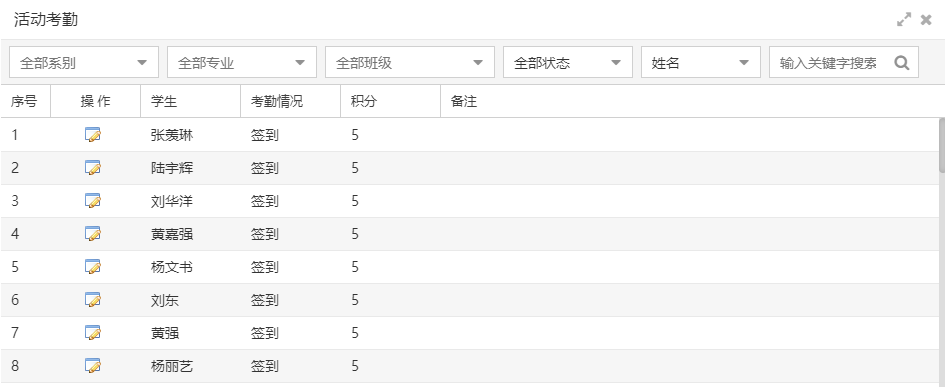 8
8
(图17-4-8)
班级评价管理#
班级评价管理的页面如下图所示:
 0
0
(图17-4-9)
按年级、系别、专业、月份进行筛选;
评价指标管理:点击"评价指标管理"按钮弹出的窗口如下图所示,
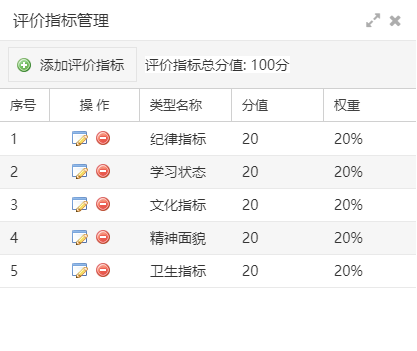
(图17-4-10)
窗口中支持添加、删除、设置分数等;
评价指标总分值是所有评价指标的总和;
- 展示所有的班级及对应班级评价的分数,支持批量导出、查看、评价等操作;
- 评价:支持按评价指标编辑对应的每周分数,如下图所示:
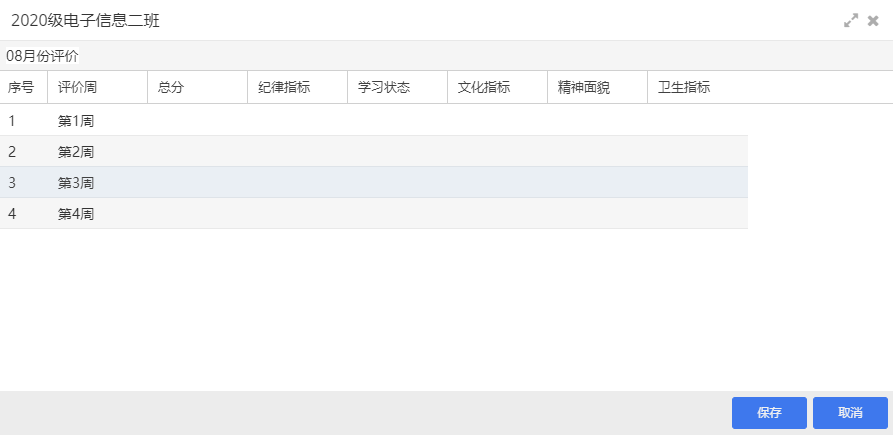 8
8
(图17-4-11)
>学生日常行为考核表的页面如下图所示:
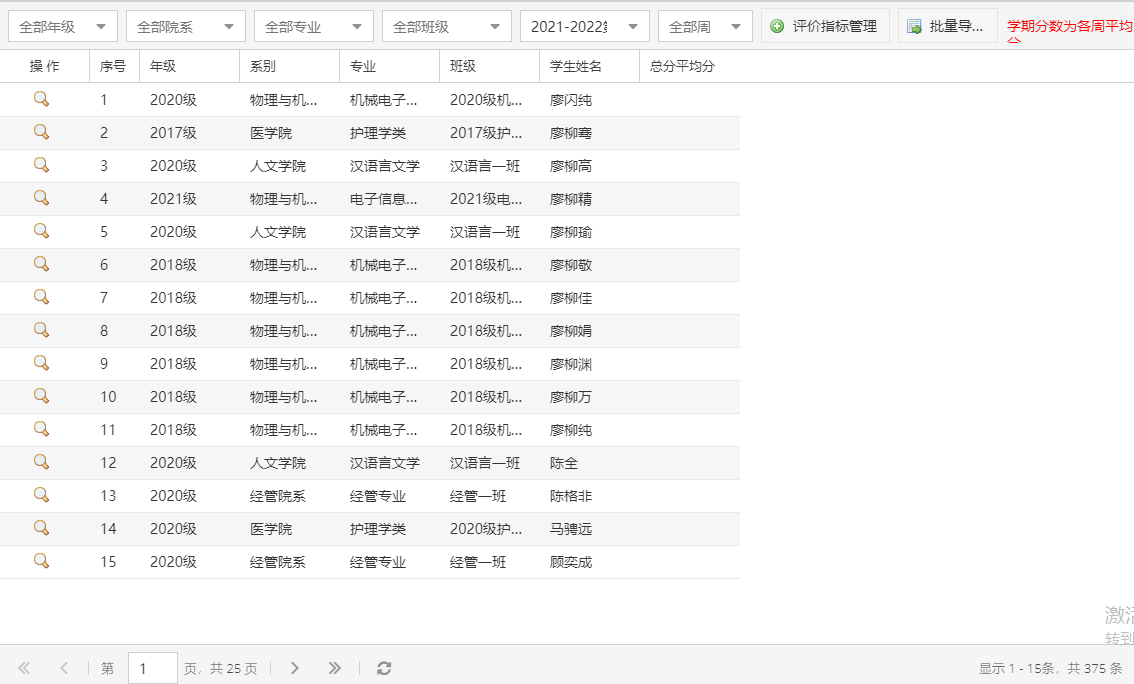 4
4
(图17-5-1)
按年级、系别、专业、班级、学期、周进行筛选;
评价指标管理:点击"评价指标管理"按钮弹出的窗口如下图所示:
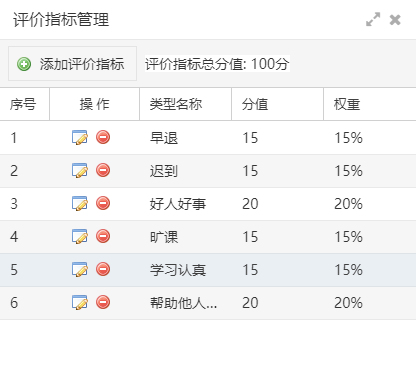 3
3
(图17-5-2)
窗口中支持添加、删除、设置分数等;
评价指标总分值是所有评价指标的总和;
- 展示所有的班级及对应班级评价的分数,支持批量导出、查看等操作;
- 编辑:支持按评价指标编辑对应的每周分数,如下图所示:
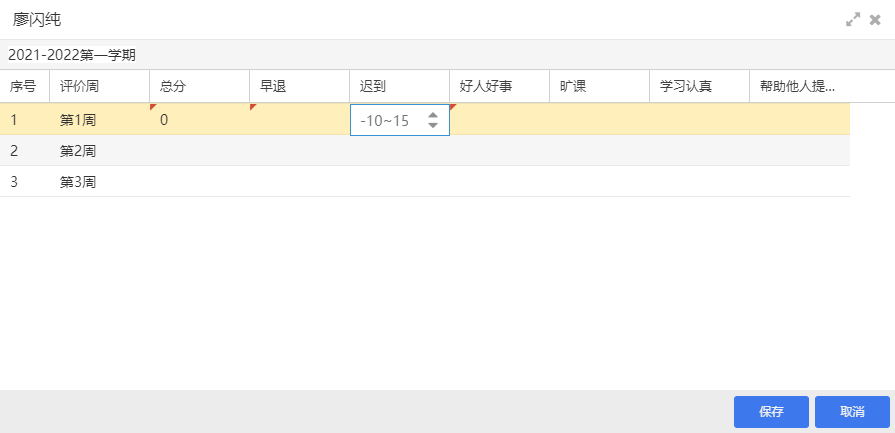
(图17-5-3)
学生奖惩管理#
>学生奖惩管理的页面如下图所示:
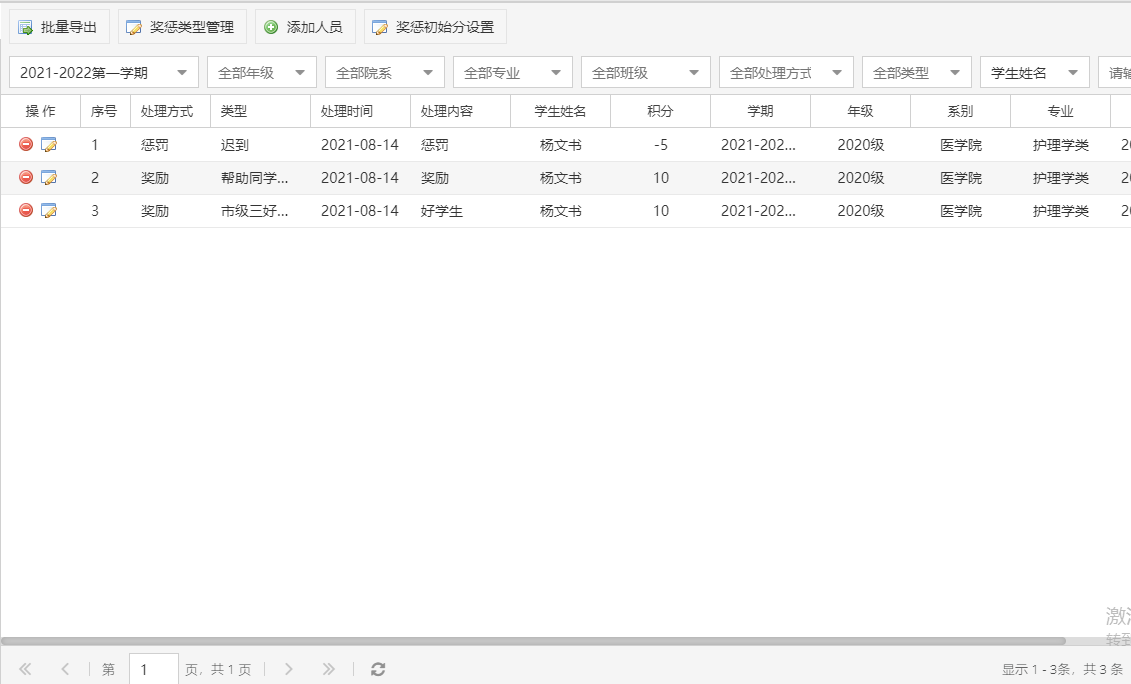
(图17-5-4)
- 奖惩类型管理:点击"奖惩类型管理"按钮弹出的窗口如下图所示:
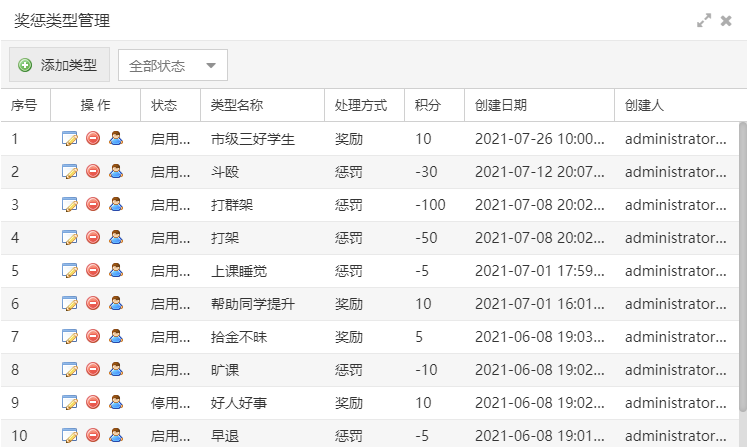
(图17-5-5)
- 添加类型:点击"添加类型"按钮弹出的窗口中录入类型名称、筛选处理方式、添加积分分值;
(图17-5-6)
支持按启用状态筛选;
支持启用/停用控制;
添加人员:点击"添加人员"按钮弹出的窗口中筛选奖惩名称、录入积分、筛选学生、筛选学期、录入处理内容、选择处理时间、上传附件等,如下图所示,
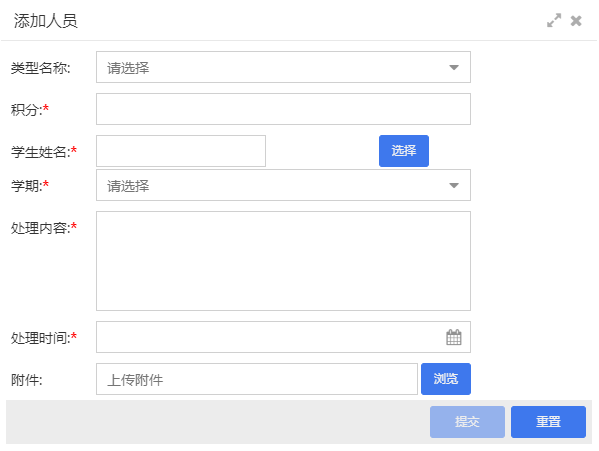 8
8
(图17-5-7)
- 奖惩初始分设置:点击"活动初始分设置"按钮弹出的窗口如下图所示,
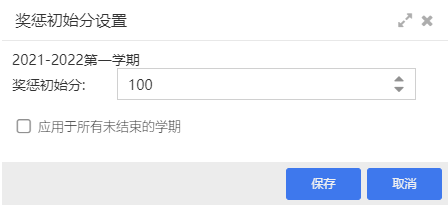 1
1
(图17-5-8)
窗口中自动显示出当前学期;
勾选勾选框后可应用于所有未结束的学期;
按年级、系别、专业、班级、学期、处理方式、类型进行筛选;
根据学生姓名关键词搜索;
展示所有奖惩数据记录列表,支持编辑和删除操作。
宿舍卫生评比#
宿舍卫生评比的页面如下图所示:
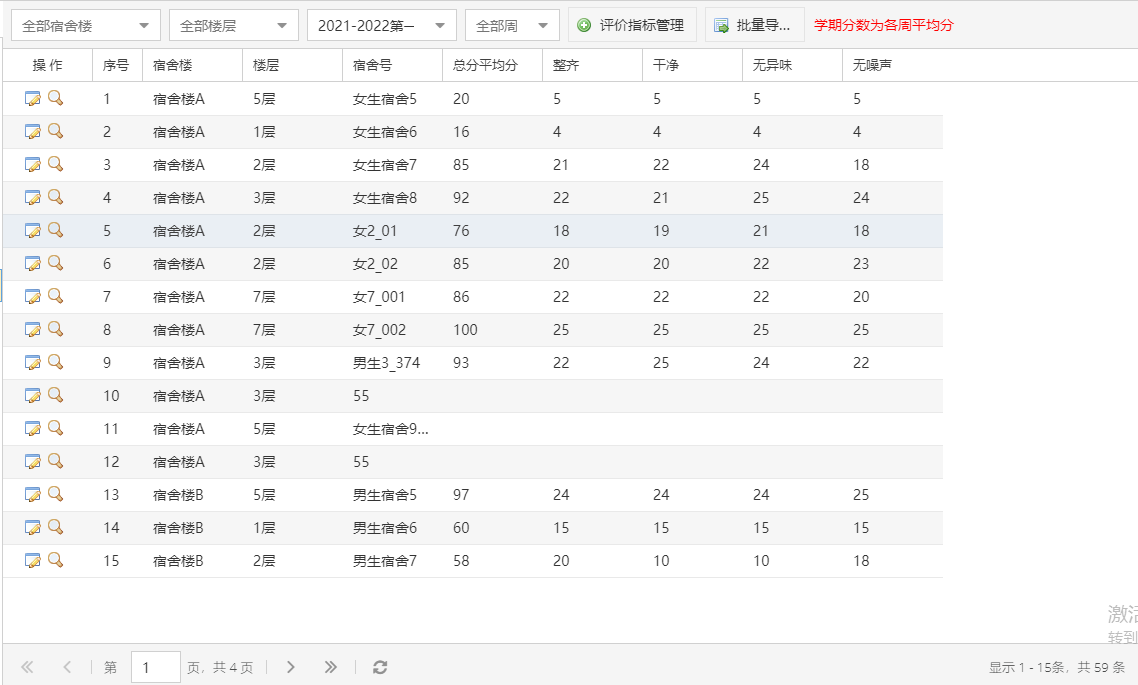 4
4
(图17-5-9)
按宿舍楼、楼层、学期、周进行筛选;
评价指标管理:点击"评价指标管理"按钮弹出的窗口如下图所示:
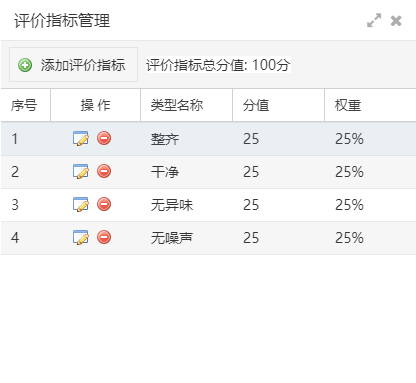 9
9
(图17-5-10)
窗口中支持添加、删除、设置分数等;
评价指标总分值是所有评价指标的总和;
- 展示所有的宿舍及对应宿舍评价的分数,支持批量导出、查看等操作;
编辑:按每周编辑对应分数;
查看:查看该宿舍人员。
宿舍卫生评比统计#
宿舍卫生评比统计的页面如下图所示:
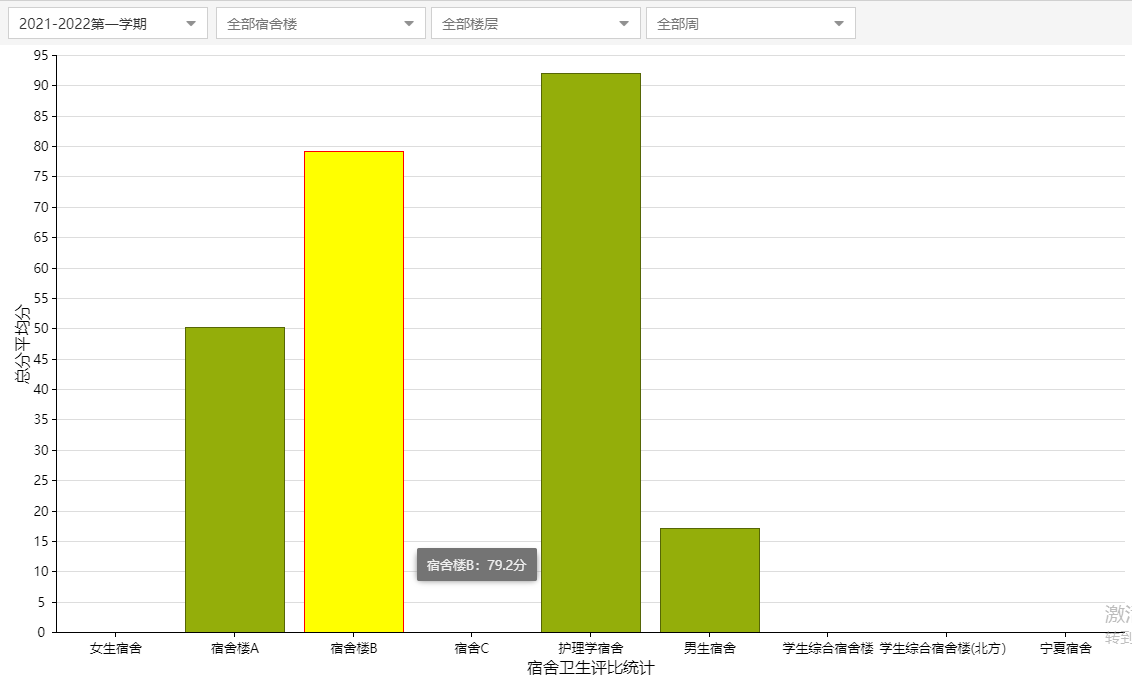
(图17-5-11)
支持按宿舍楼、楼层、学期、周进行筛选;
横坐标根据筛选的类型而变化,纵坐标展示总分平均分的柱状图;
教师德育建设活动管理#
教师德育建设活动管理的页面如下图所示:
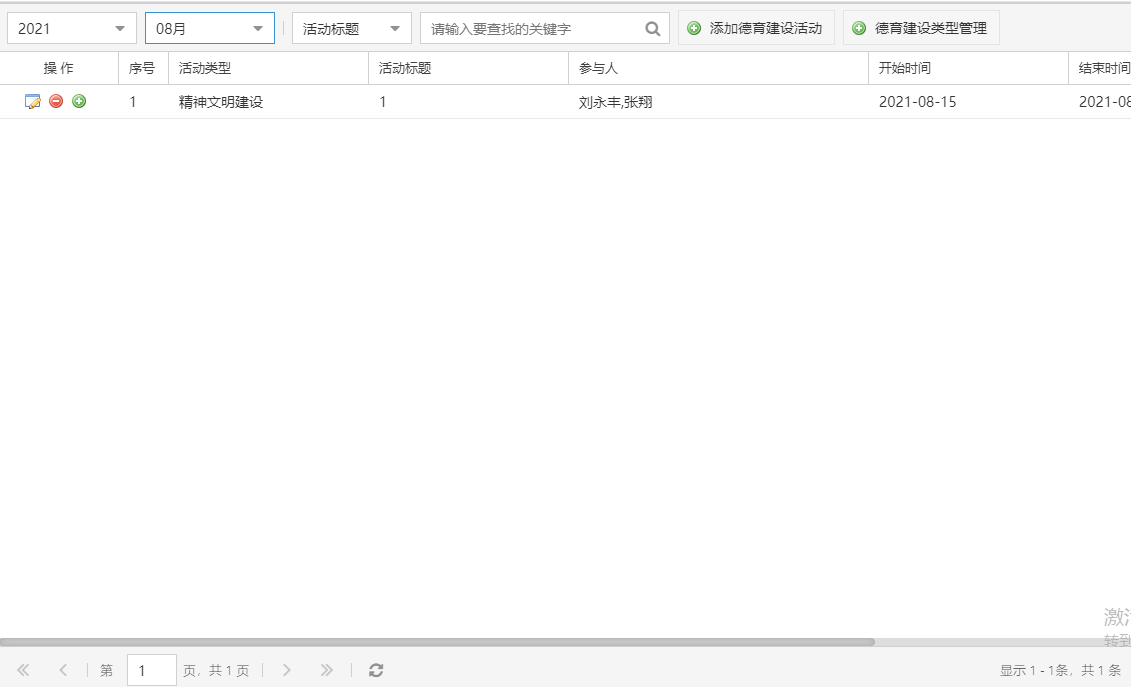
(图17-5-12)
按年级、月份进行筛选;
根据活动标题、内容、开始时间、结束时间关键词搜索;
添加德育建设活动:点击"添加德育建设活动"按钮弹出的窗口如下图所示:
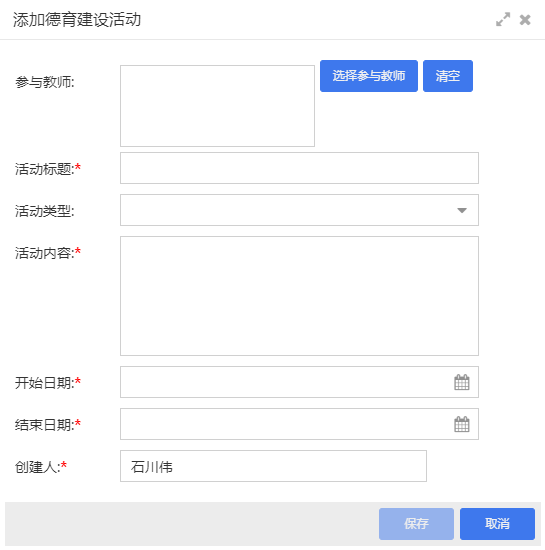
(图17-5-13)
- 窗口中选择参与教师、活动标题、活动类型、活动内容、开始日期、结束日期、创建人等添加德育建设活动;
德育建设类型管理:点击"德育建设类型管理"按钮弹出的窗口如下图所示:
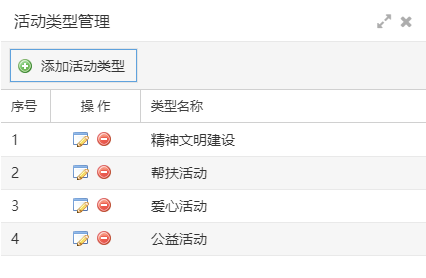 8
8
(图17-5-14)
- 窗口中支持添加活动类型、编辑、删除等操作功能;
- 页面列表展示出活动标题、活动类型、参与人、起止时间、创建人,支持编辑、删除、反馈等操作;
学生体检的页面如下图所示:
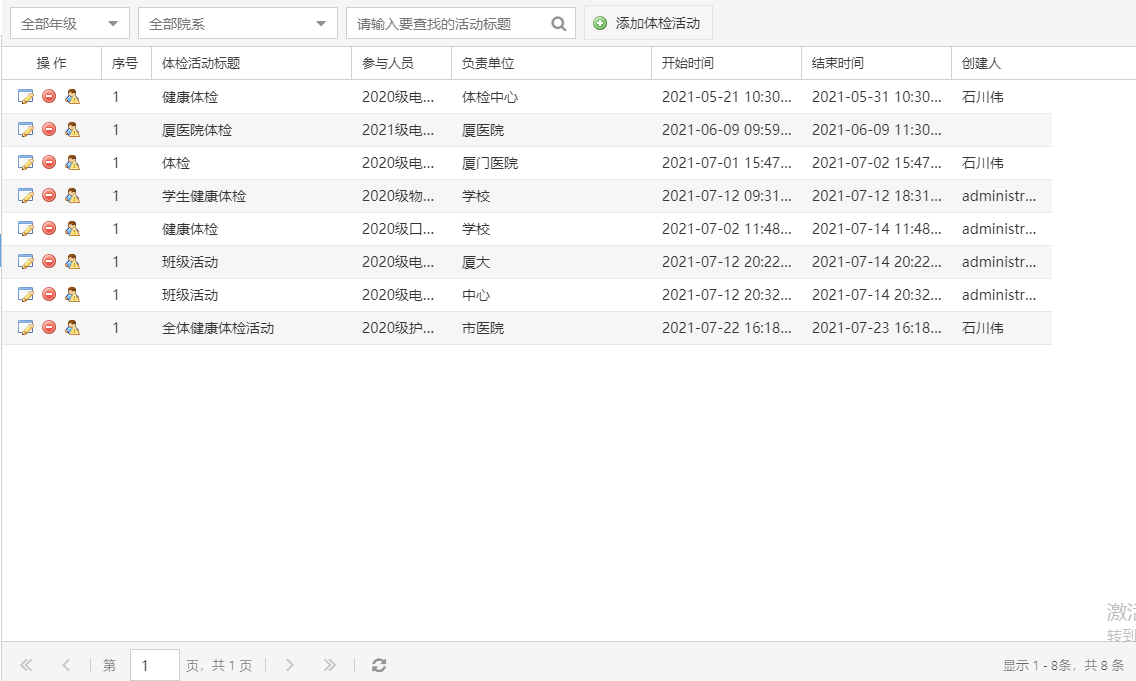
(图17-6-1)
按年级、院系进行筛选;
根据活动标题搜索;
添加体检活动:按照参与班级、活动标题、负责单位、活动内容、起止时间等添加体检活动,如下图所示:
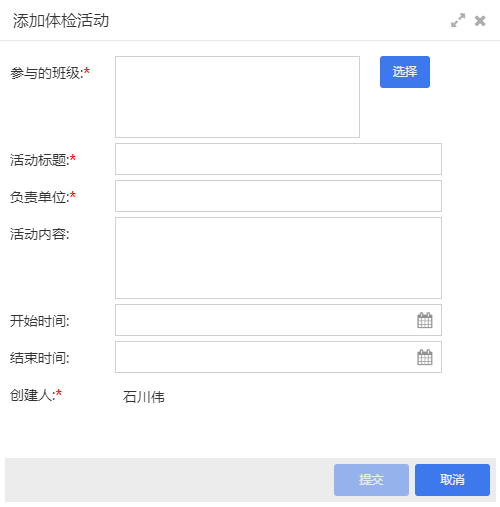
(图17-6-2)
页面列表展示所有已添加的体检活动列表,支持编辑、删除、学生健康预警等操作;
学生健康预警:支持查看学生疾病列表,添加学生疾病情况、编辑、删除、下载等,如下图所示:
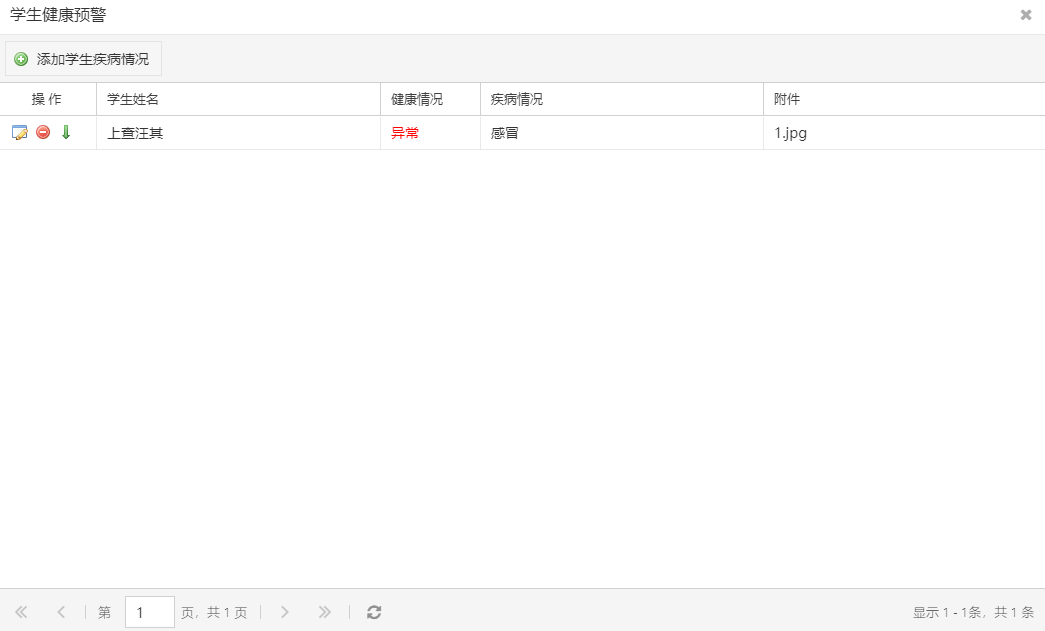 1
1
(图17-6-3)
- 添加学生疾病情况:点击"添加学生疾病情况"按钮后弹出的窗口,按选择学生姓名、体检报告上传、筛选健康情况、疾病情况描述输入框等添加学生疾病情况,如下图所示:
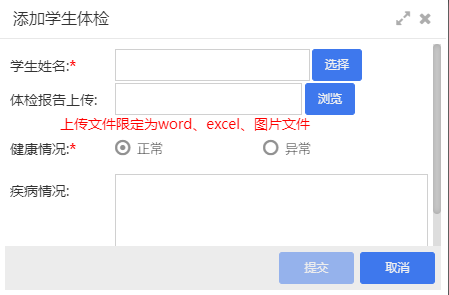 0
0
(图17-6-4)
心理健康师资管理#
心理健康师资管理的页面如下图所示:
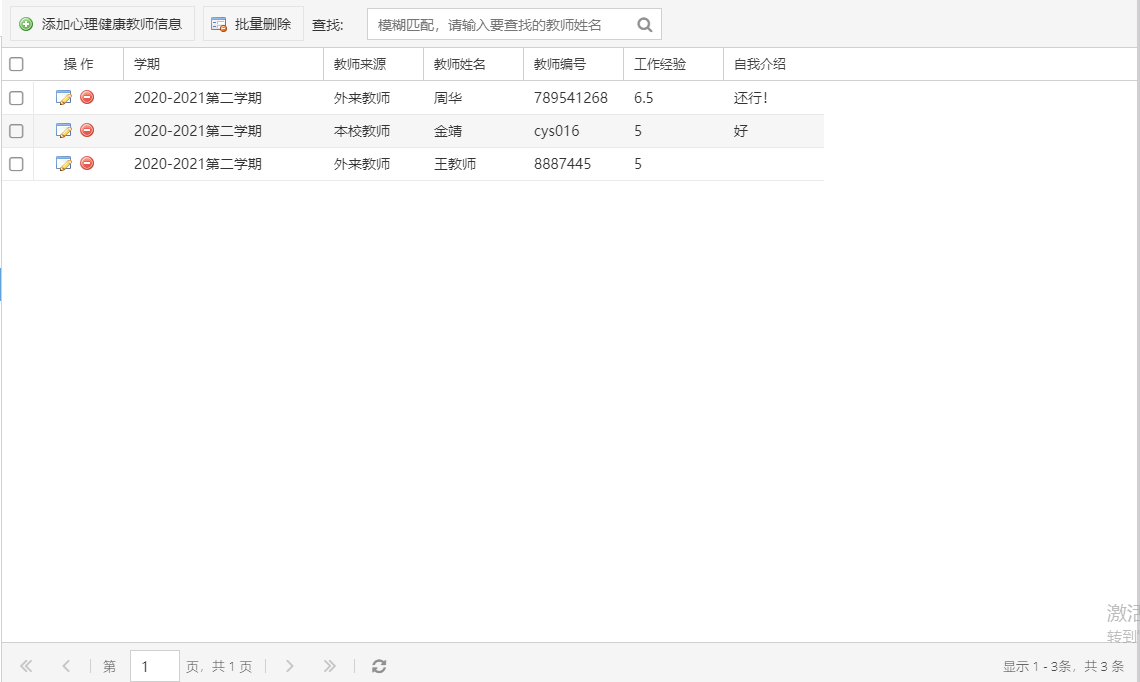 4
4
(图17-6-5)
- 添加心理健康教师信息:按照学期、教师来源、教师姓名、教师编号、工作经验、自我介绍等添加体检活动,如下图所示:

(图17-6-6)
根据教师姓名匹配搜索;
展示所有已添加的教师信息,支持编辑、删除、批量删除等操作。
心理健康宣传报道#
心理健康宣传报道的页面如下图所示:
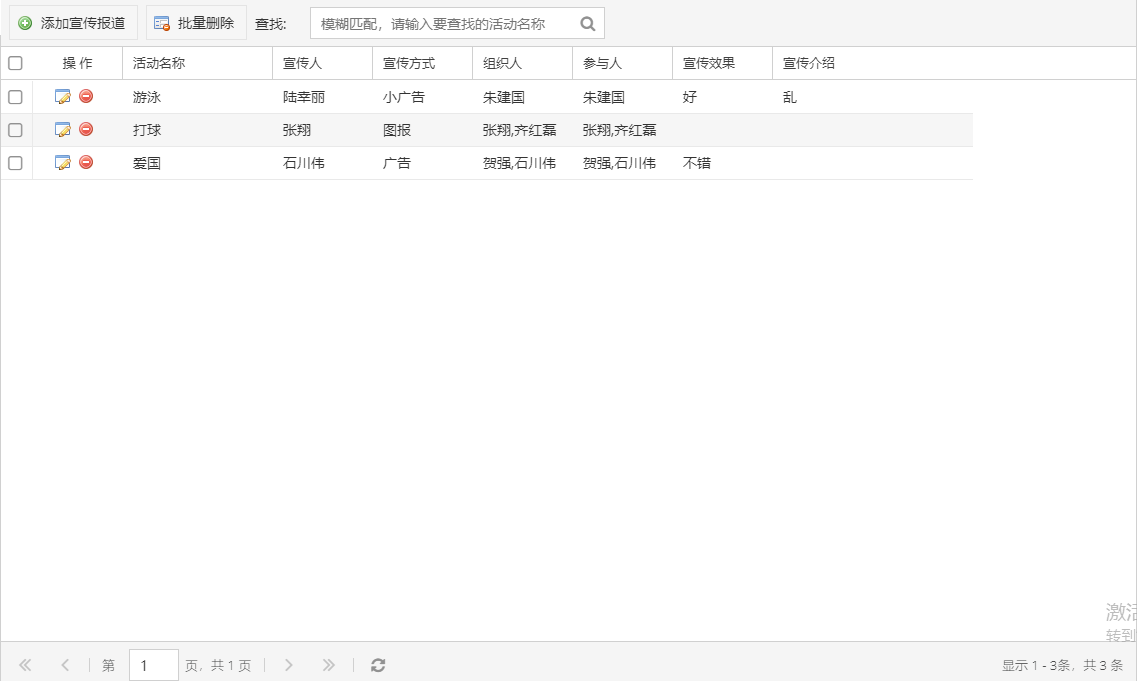 1
1
(图17-6-7)
- 添加宣传报道:按照活动名称、宣传人、宣传方式、组织人、参与人、宣传效果、宣传介绍等添加数据,如下图所示:
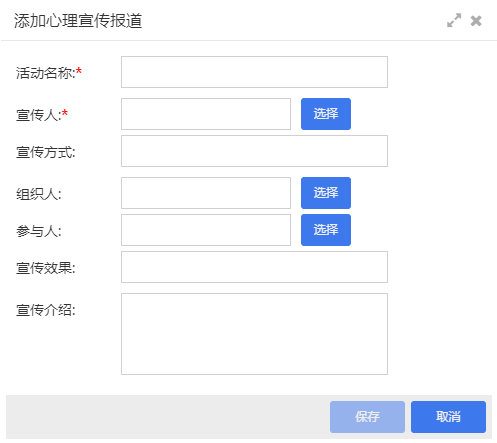
(图17-6-8)
根据活动名称匹配搜索;
展示所有已添加的宣传报道,支持编辑、删除、批量删除等操作;
心理咨询信息管理#
心理咨询信息管理的页面如下图所示:
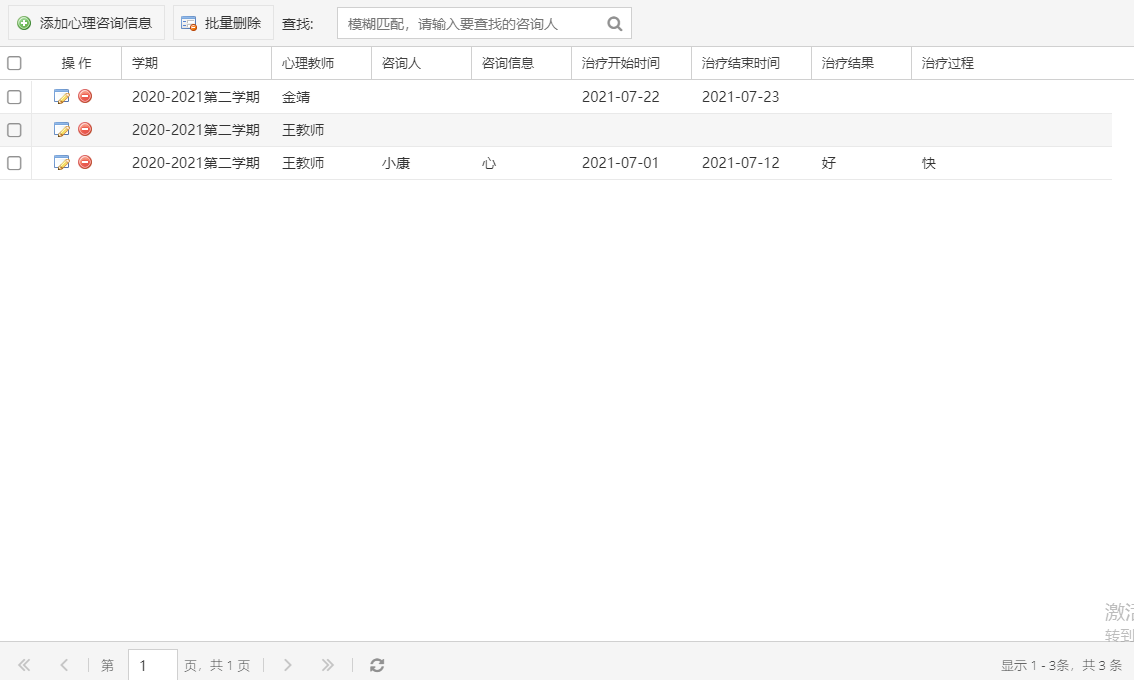
(图17-6-9)
- 添加心理咨询信息:按照学期、心理教师、咨询人、咨询信息、治疗起止时间、治疗结果、治疗过程等添加数据,如下图所示:
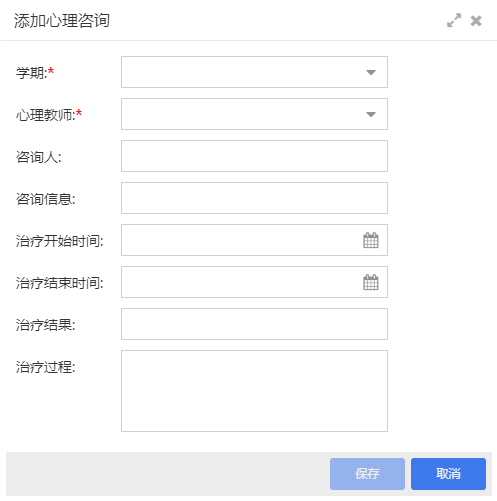
(图17-6-10)
值周领导设置的页面如下图所示
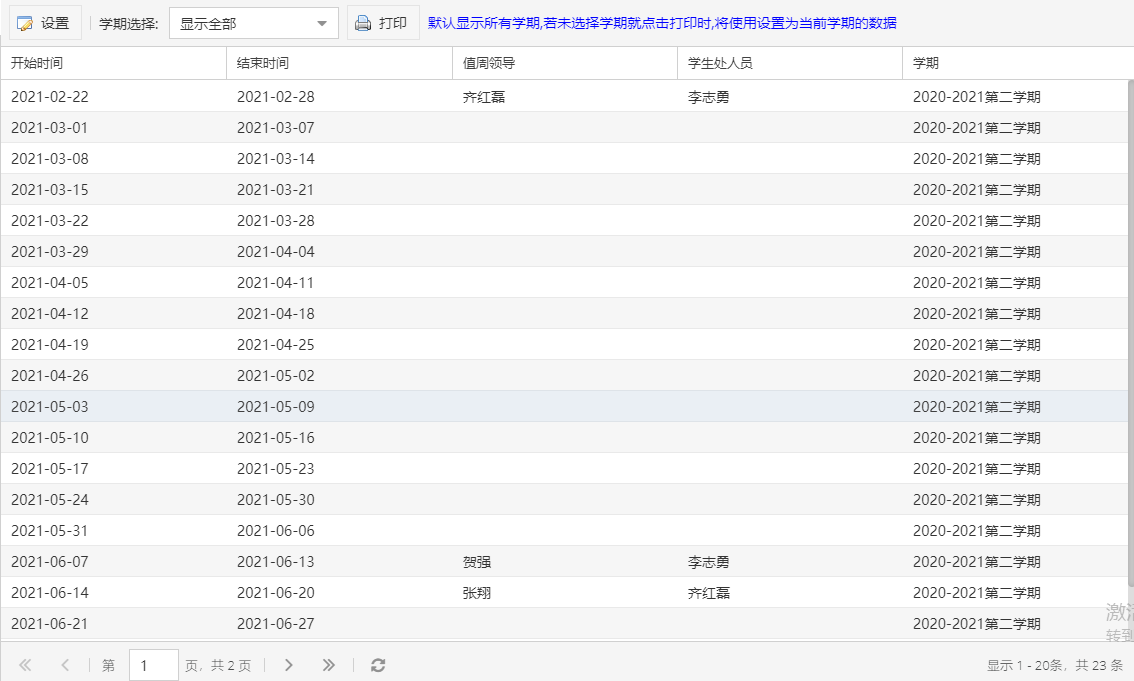
(图17-7-1)
- 设置:按校历设置每周的值周领导和学生处值班教师;
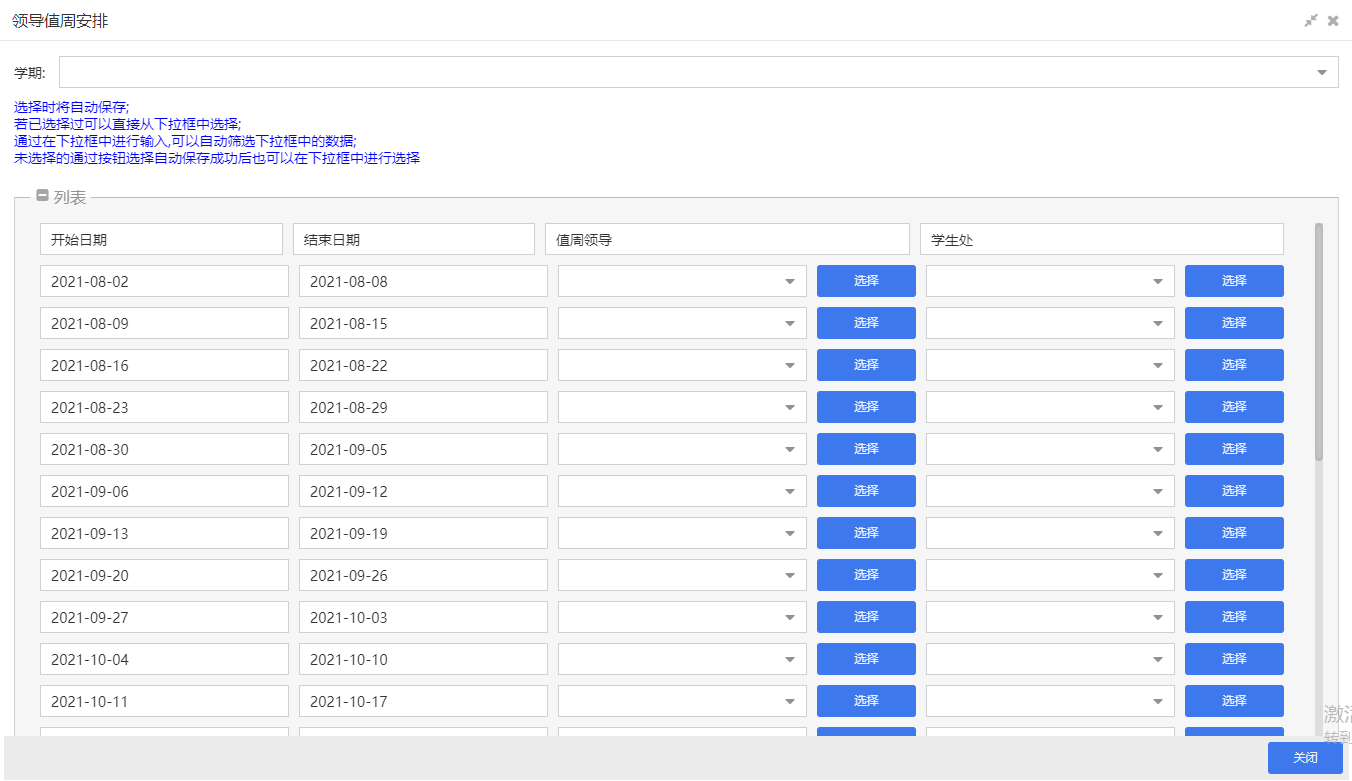
(图17-7-2)
按照学期筛选;
展示所有值班安排情况,支持打印;
值周状况登记#
值周状况登记的页面如下图所示:
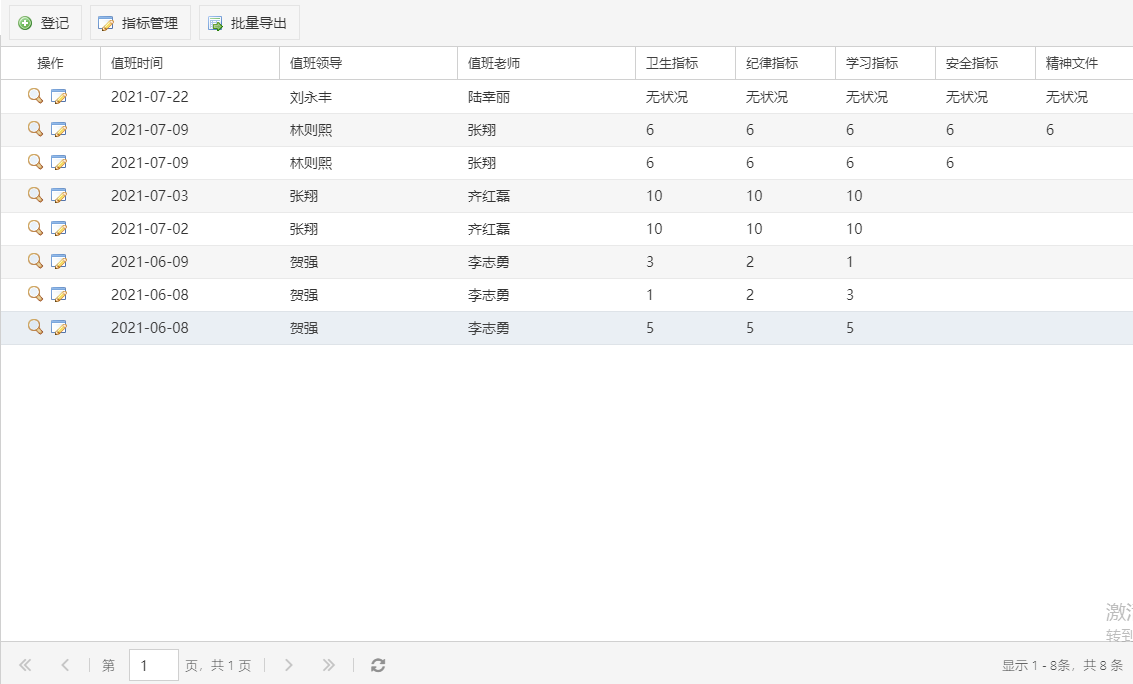
(图17-7-3)
- 添加:展示值班时间、值班人员,填写卫生指标、纪律指标、学习指标、安全指标、精神文件等;
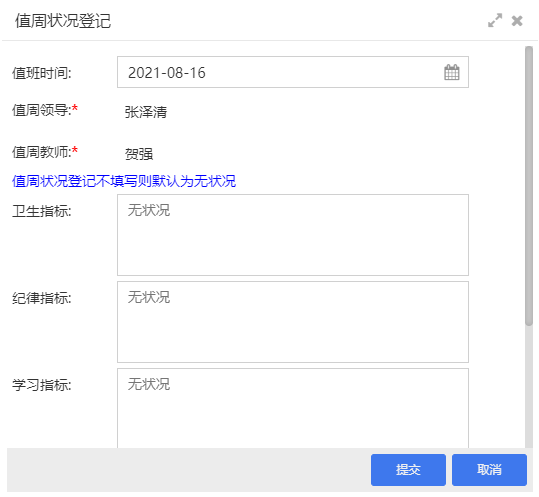
(图17-7-4)
指标管理:点击"指标管理"按钮弹出的窗口中支持添加、编辑、删改指标类型的操作功能;
展示所有周的值班安排,支持查看、编辑、批量导出等操作功能;
工作职责#
工作职责的页面如下图所示:
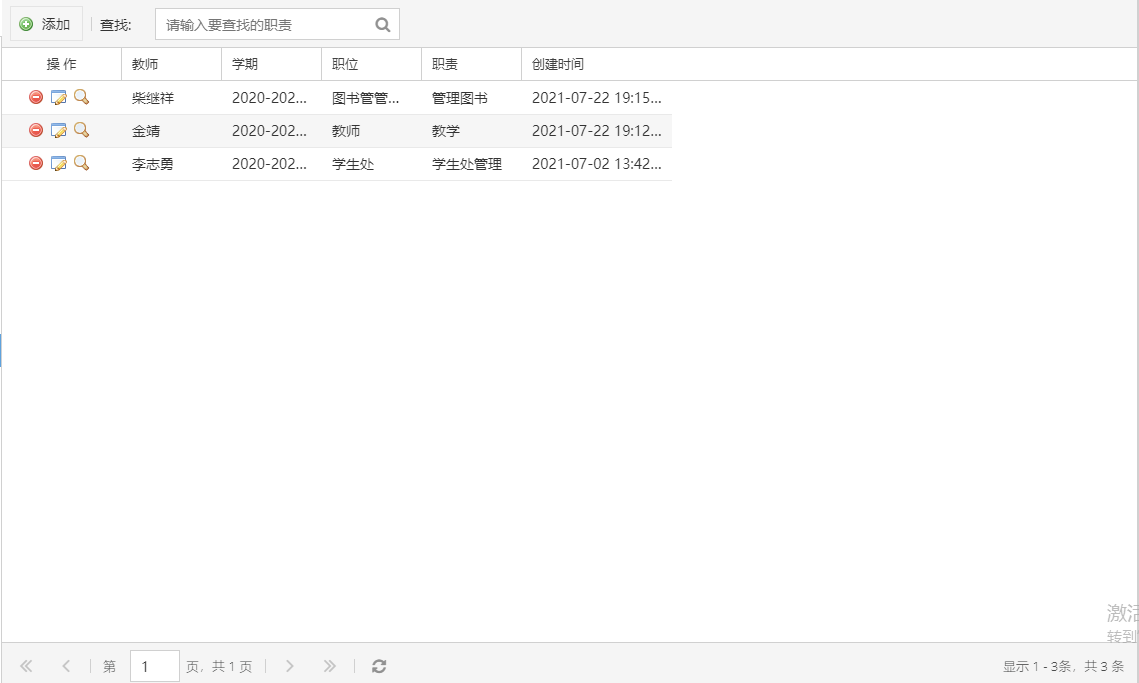
(图17-7-5)
- 添加:按照教师姓名、学期、职位、职责等添加工作职责;如下图所示:
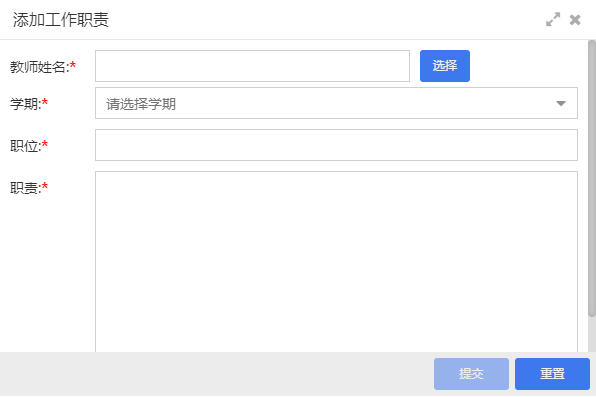
(图17-7-6)
根据职责匹配搜索;
展示所有已添加的工作职责信息,支持编辑、删除、查看等操作;
学工大事件#
学工大事件的页面如下图所示:
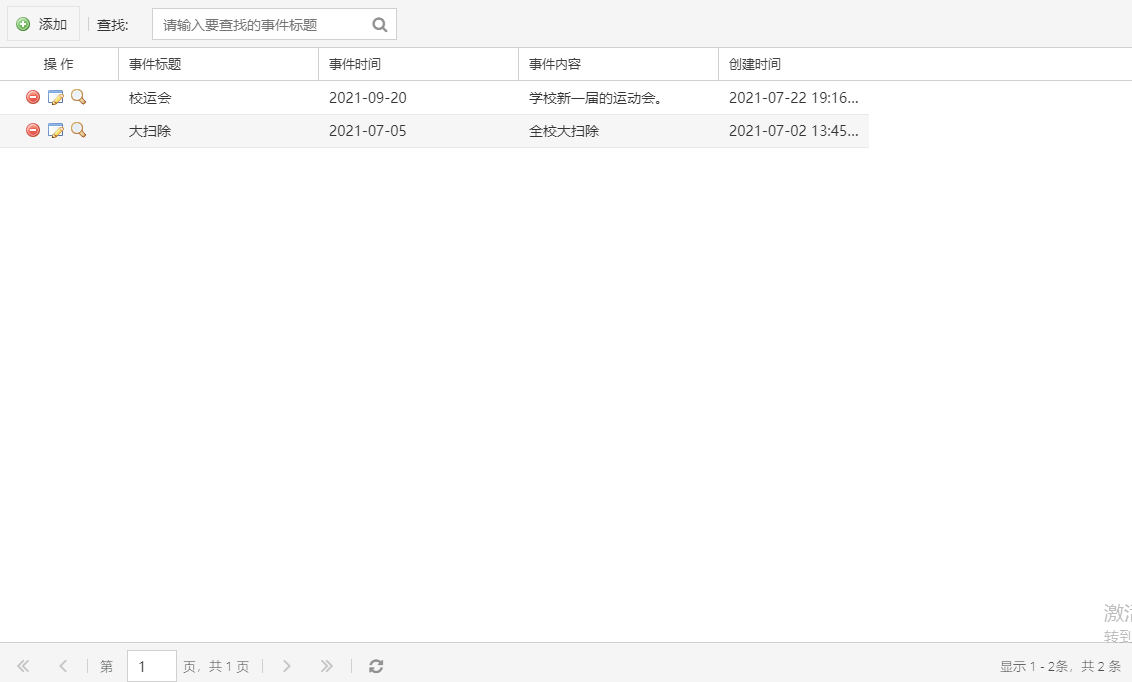
(图17-7-7)
- 添加:按照事件标题、日期、内容等添加数据;如下图所示:
(图17-7-8)
根据事件名称匹配搜索;
展示所有已添加的学工大事件信息,支持编辑、删除、查看等操作;
科室规章制度管理#
科室规章制度管理的页面如下图所示:
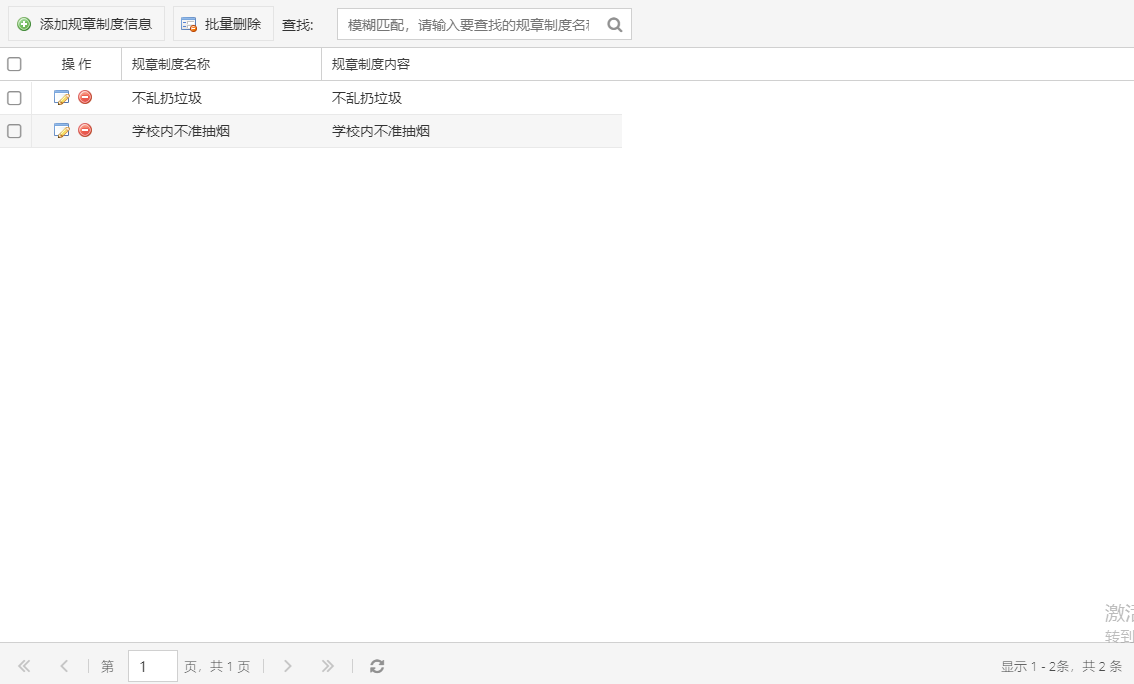
(图17-7-9)
按照规章制度名称、内容等添加数据;
根据规章制度匹配搜索;
展示所有已添加的学工大事件信息,支持编辑、删除、查看等操作;
>学生考勤明细的页面如下图所示:
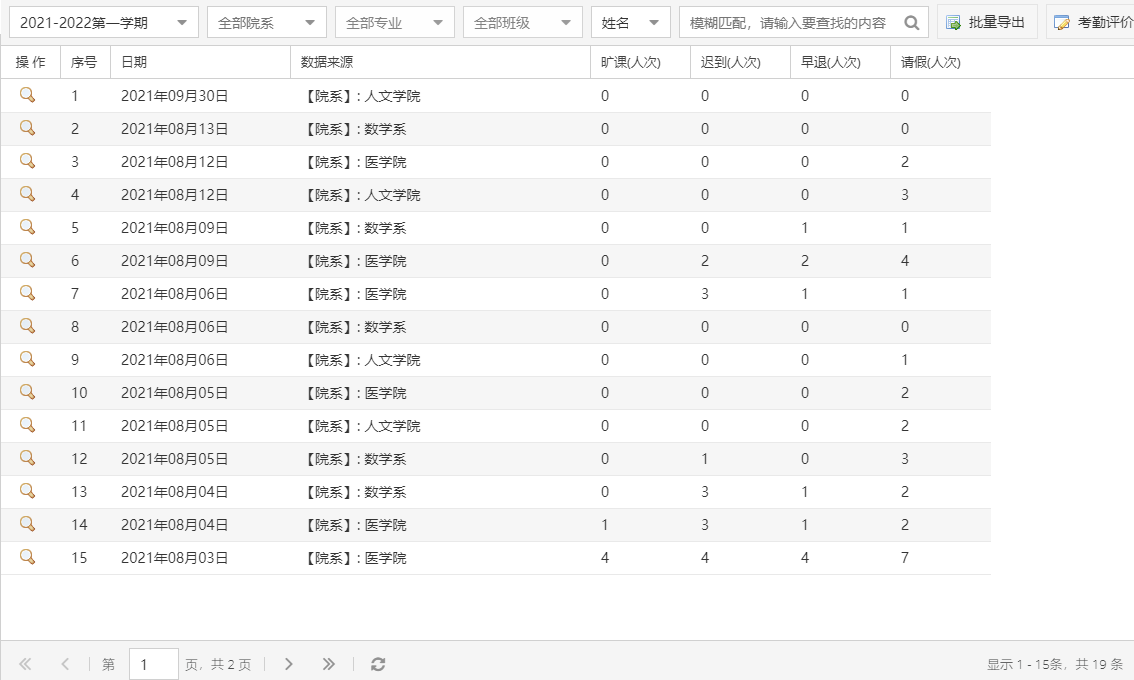 9
9
(图17-8-1)
学生考勤明细页面的数据来源于"教务管理-教学及工作量管理-教学日记管理";
按学期、院系、专业、班级进行筛选;
根据筛选出的数据动态搜索;
考勤评价设置:按照支持设置考勤初始分、各种考勤类型扣分分值等;如下图所示:
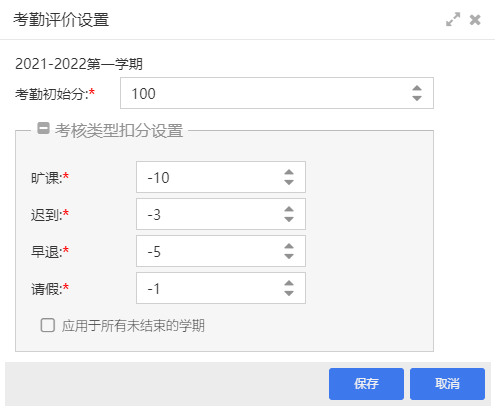
(图17-8-2)
展示出按日期筛选的所有有考勤记录的班级;
点击详情可查看所有学生的每天的考勤情况;如下图所示:
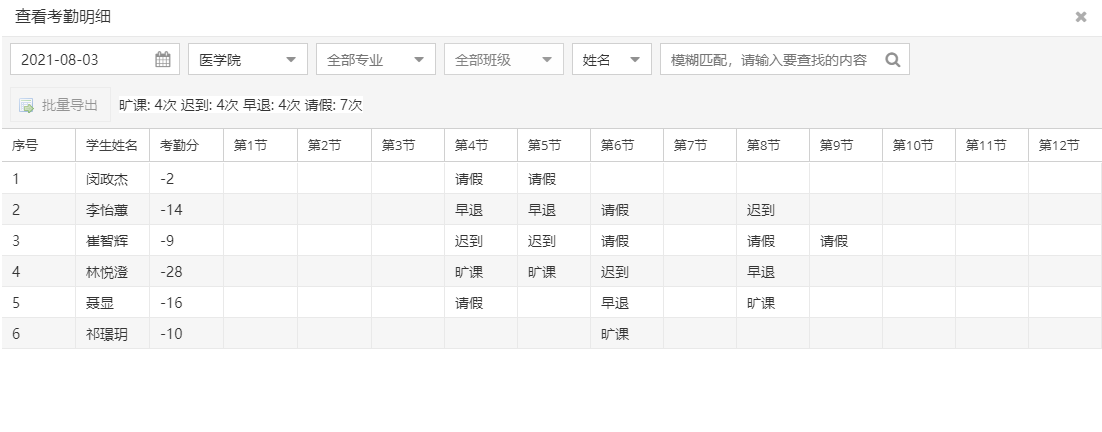
(图17-8-3)
进入后仍可按院系、专业、班级进行筛选,按学生姓名搜索;
学生考勤图表统计#
学生考勤图表统计的页面如下图所示:
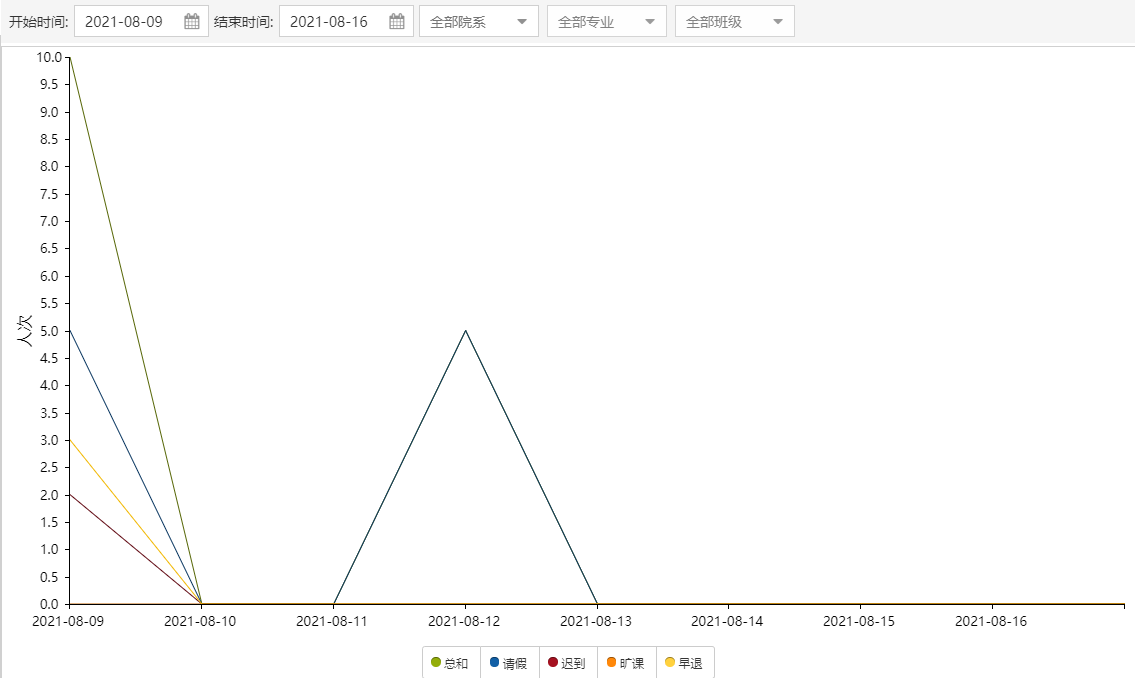
(图17-8-4)
支持按起止日期、院系、专业、班级进行筛选;
横坐标根据筛选日期范围而变化,纵坐标展示人数的折线图;
学生请假#
学生请假分三种假别:病假、公假、事假。学生发起请假申请,在oa设置上分两类:一类是节数、另一类是天数,不同的类别设置,请假审批的人员也不同。
待处理#
当前账号还未处理的审批内容,页面中可以根据筛选流程状态、发起时间、完成时间等查找相关内容,也能够在搜索框中输入内容搜索,如下图所示:
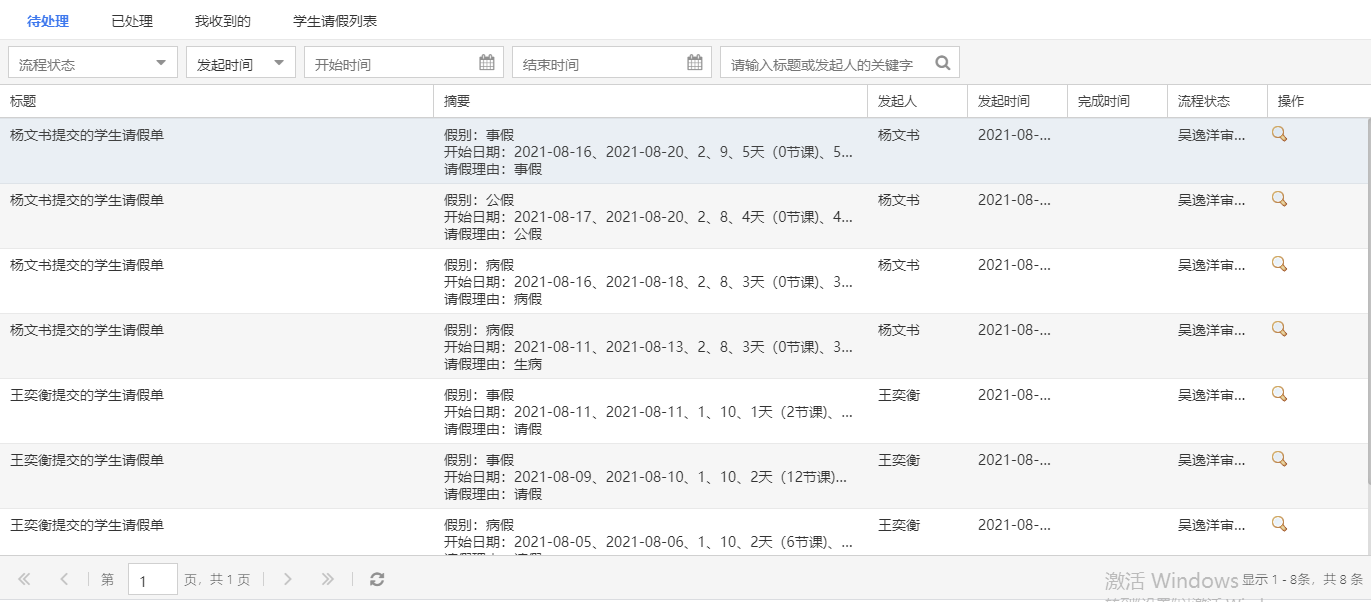
(图17-8-5)
查看:点击"查看"按钮弹出的窗口中能够审批同意、拒绝,如下图所示:

(图17-8-6)
已处理#
当前账号已处理的审批内容,页面如下图所示:

(图17-8-7)
我收到的#
我收到的页面只能收到抄送的申请审批内容(审批流程完成后,才会在当前页面显示),如下图所示:

(图17-8-8)
申请记录#
页面列表记录着所有学生违纪申请信息,如下图所示:

(图17-8-9)
导出EXCEL:点击"导出EXCEL"按钮导出页面中所有的申请记录内容
>学生德育分管理的页面如下图所示:
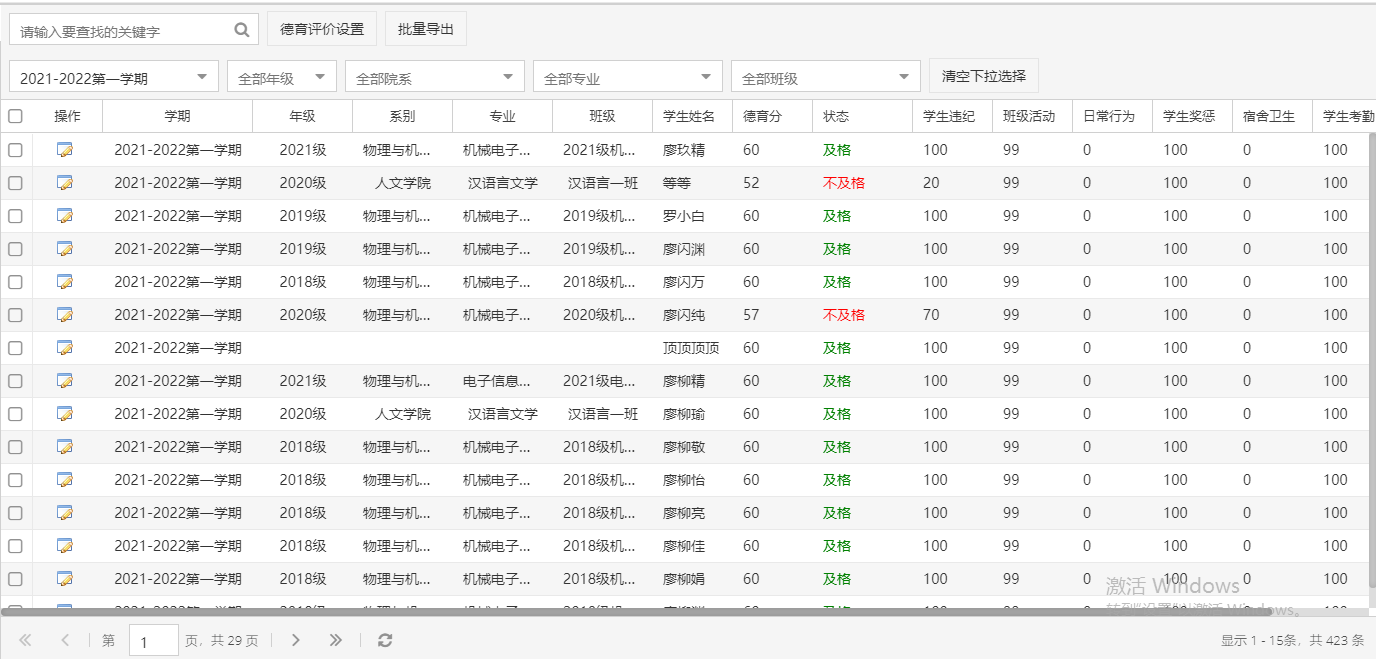
(图17-9-1)
根据学生姓名关键词搜索;
德育评分设置:点击"德育评分设置"按钮弹出的窗口如下图所示:

(图17-9-2)
窗口中支持编辑德育分及格线,支持编辑各评价指标的权重;
窗口中的评分指标来源于各个目录,如:学生
展示所有学生,点击详情查看各学生的德育分获得情况;
支持修正得分得出最终德育分;
根据学生姓名关键词搜索;
学生期末综合评价#
>学生期末综合评价的页面如下图所示:
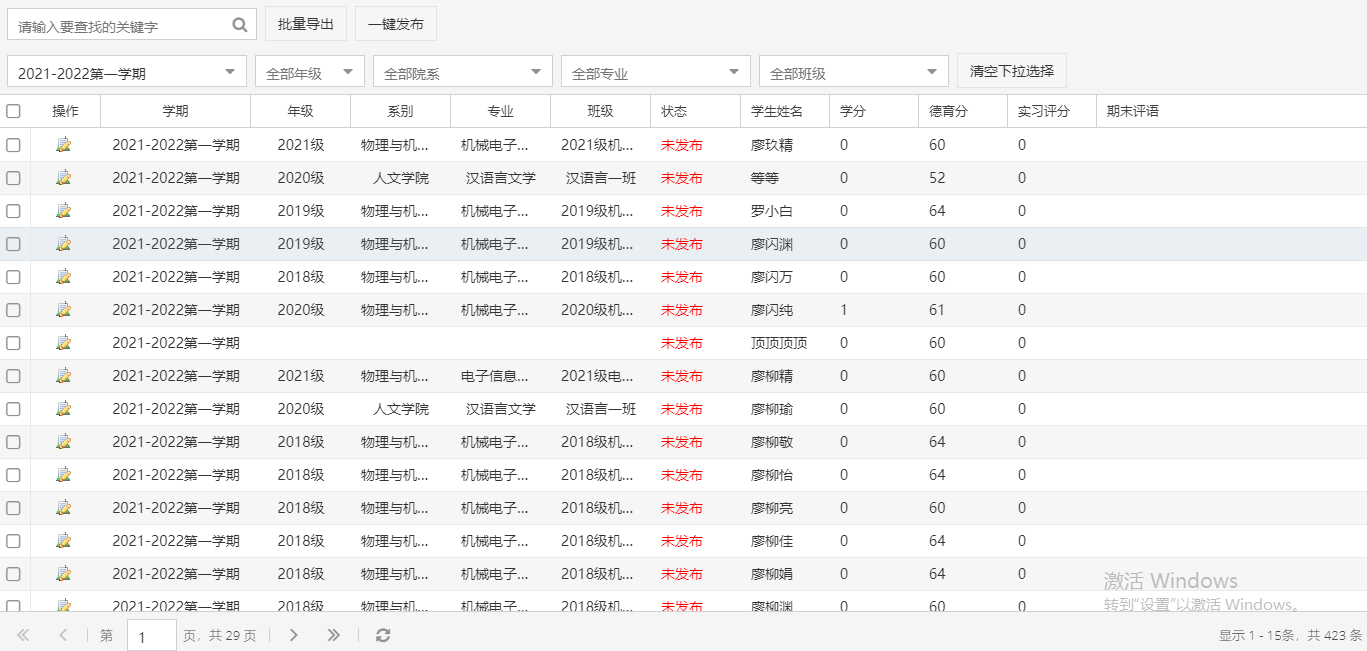
(图17-9-3)
根据学生姓名关键词搜索;
一键发布:点击"一键发布"按钮录入期末评语,点击发布后所有对应学生均可收到消息查看期末评价;
展示所有学生,点击详情查看各学生的德育分、文化分成绩获得情况;
支持班主任对学生学期进行评价;支持查看、评价、撤销评价等操作;
按学期、年级、院系、专业、班级进行筛选。
页面显示所有未毕业的且已分配班主任的班级信息,支持根据年级、院系、专业筛选信息,点击上方"批量导出"按钮可导出当前页面所有信息。
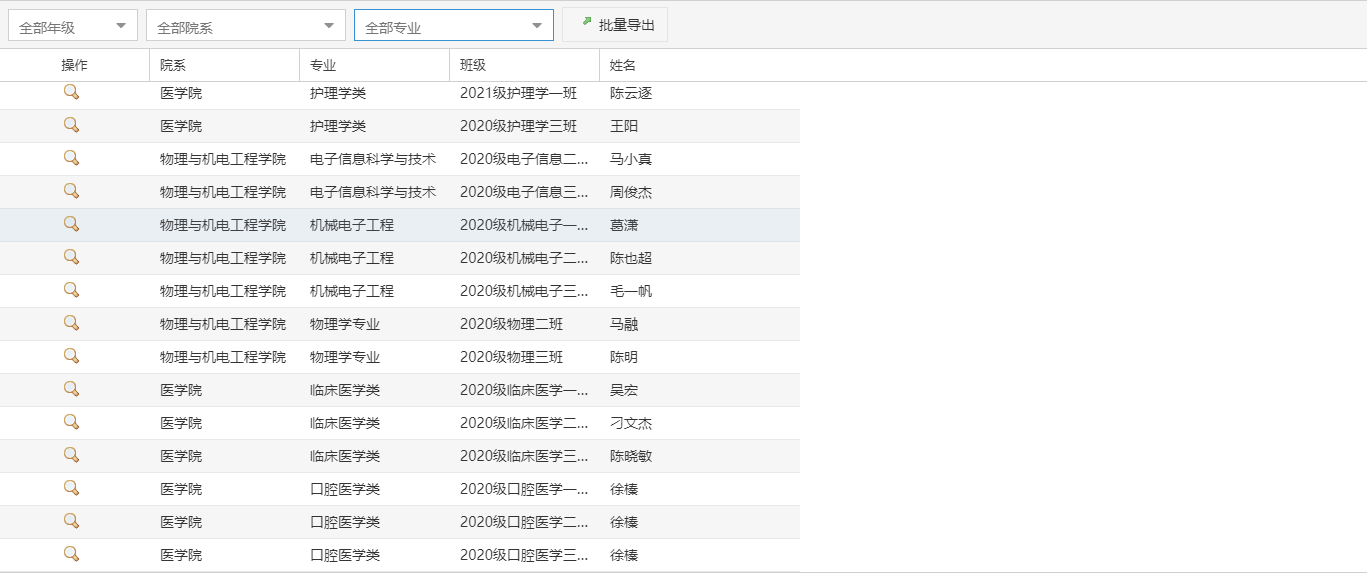
(图17-10-1)
点击操作栏"查看"按钮可查看班级历任班主任信息,包括班主任姓名、上任日期、结束日期、修改人信息等,如图:
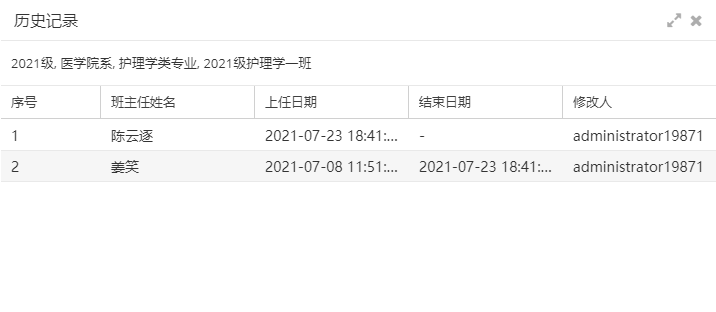
(图17-10-2)
班主任培训管理#
页面展示已经添加的班主任培训活动信息,可按年份、月份筛选信息,可按活动标题进行搜索,支持对已添加信息进行编辑、删除、查看、批量删除等操作。
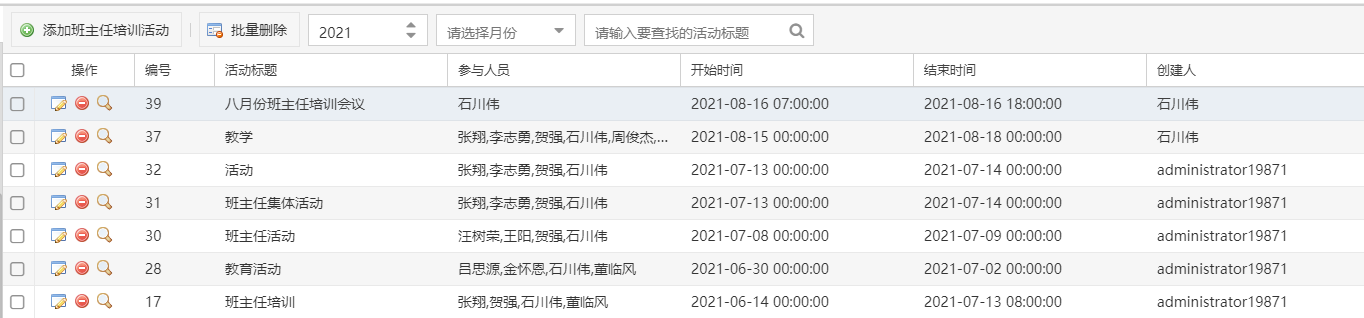 3
3
(图17-10-3)
活动参与教师点击操作栏"查看"按钮进入查看心得页面,点击"添加培训心得"按钮可添加培训心得,如图:
4
(图17-10-4)
班主任会议管理#
页面展示已经添加的班主任会议信息,可根据会议发起人、会议主题进行查询,支持对已经添加的会议信息进行编辑、删除等操作。
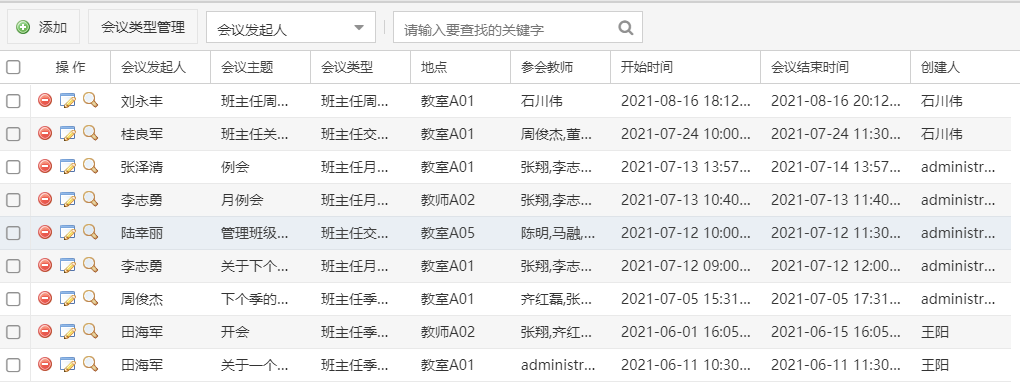 2
2
(图17-10-5)
会议参与老师点击操作栏"查看"按钮可以添加会议纪要信息,如图:
(图17-10-6)
点击页面上方"会议类型管理"按钮可以添加会议类型,如图:
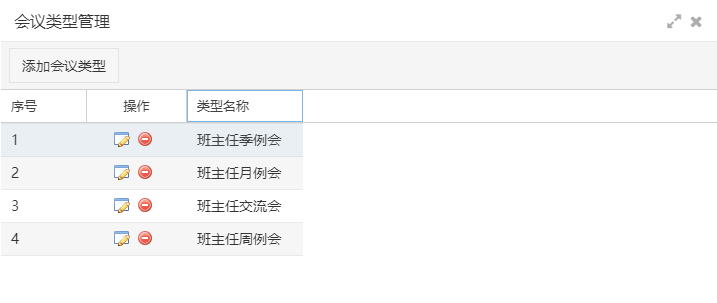 4
4
(图17-10-7)
班主任周工作安排#
页面默认显示当前学期的日期信息,点击表格单元编辑\"主要工作安排\"信息,选择对应学期和班主任后保存,如图:
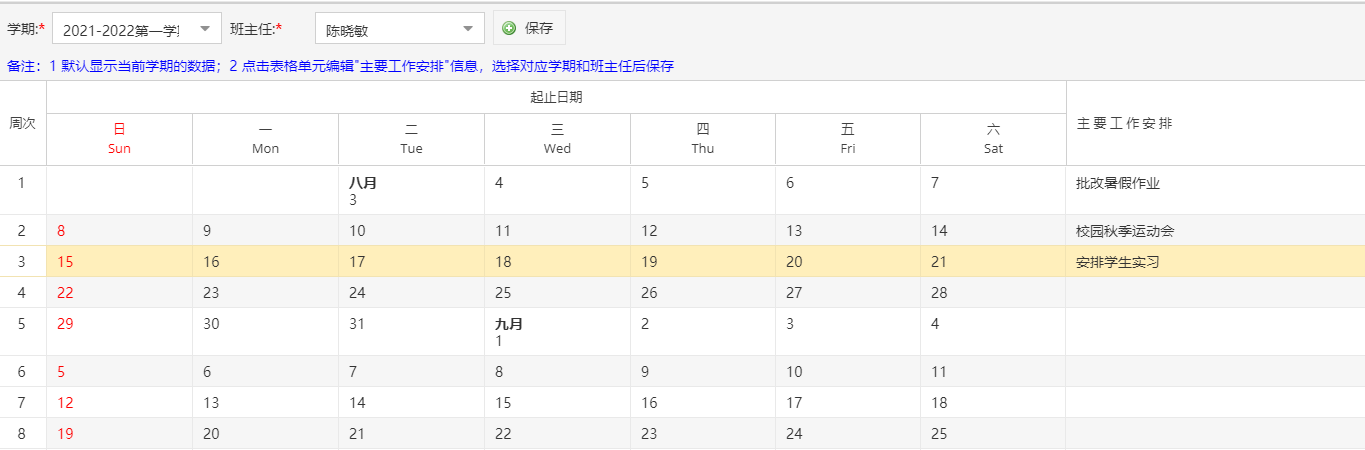
(图17-10-8)
班主任日常工作考核#
页面显示已经添加的班主任日常工作信息,支持根据年级、院系、专业、开始日期、结束日期筛选,可按班主任姓名查询,可对已经添加的信息进行编辑操作,点击上方"批量导出"按钮可导出当前添加的信息。
 5
5
(图17-10-9)
点击上方"日志设置"按钮,可设置添加日志的时间,如图:
(图17-10-10)
班主任绩效考评#
页面在当月第一天获得所有班主任信息,再由相关权限的管理人员给班主任评分,也支持批量导出班主任分数信息,支持对已添加信息进行编辑、批量导出等操作。可按年月、年级、院系、专业进行筛选。
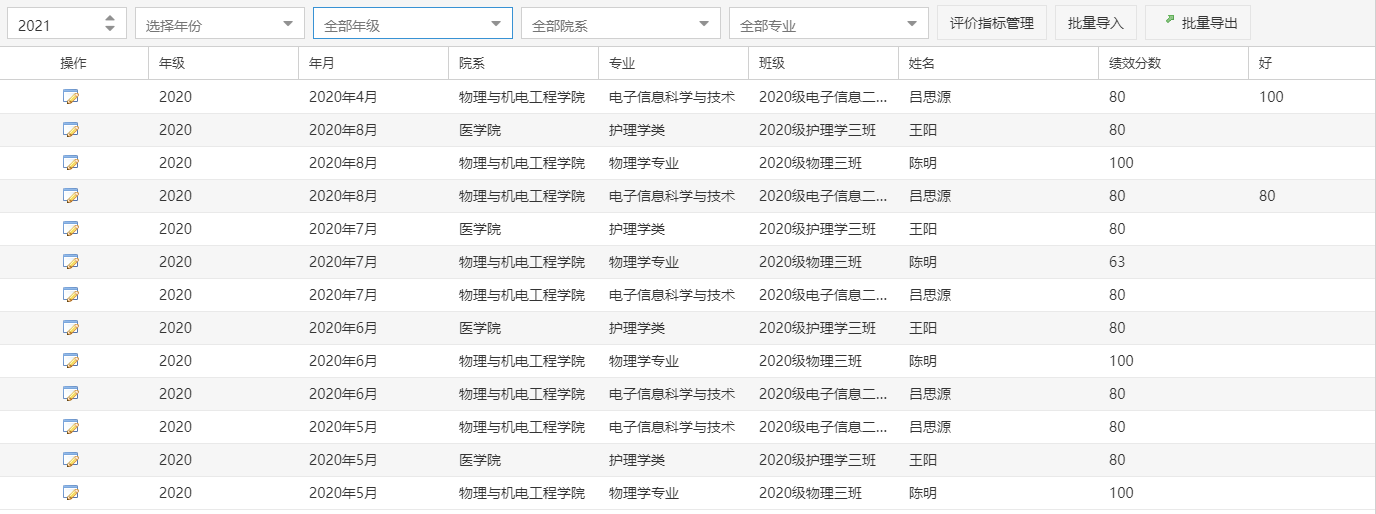
(图17-10-11)
点击上方"评价指标管理"按钮进入评价评价指标设置页面,可添加评价指标,如图:
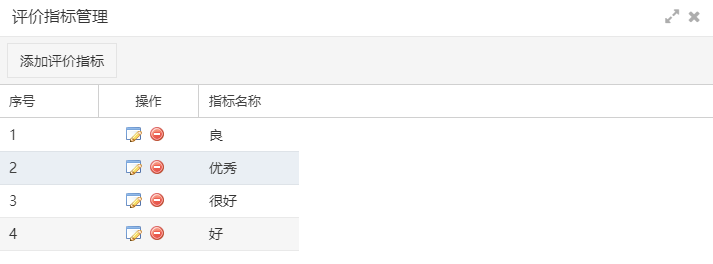
(图17-10-12)
班主任职责#
页面展示已经添加的班主任职责相关信息,可根据标题进行搜索,支持对添加信息进行编辑、删除、查看操作。
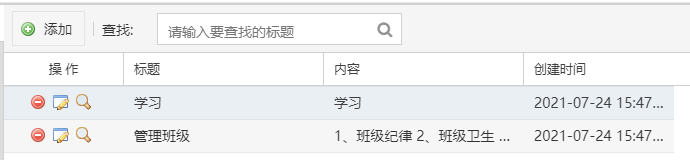 3
3
(图17-10-13)
如(图17-11-1)展示所有宿舍楼信息列表,包括宿舍楼编号、宿舍楼名称、楼层数、预计宿舍总数、实际宿舍总数、入住性别等信息;支持输入关键字进行查找;
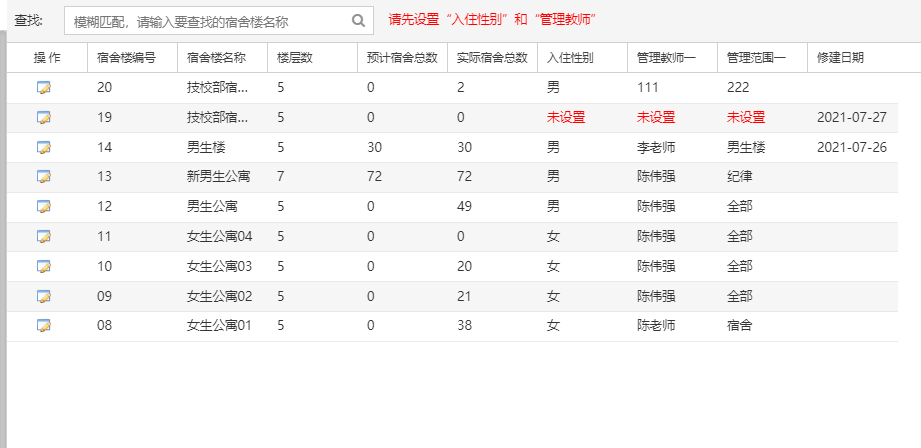 9
9
(图17-11-1)
点击17编辑按钮,可以编辑宿舍楼信息,(如图17-11-2)

(图17-11-2)
宿舍房间管理#
如(图17-11-3)展示宿舍房间信息列表,包括房间编号、宿舍名称、入住性别、楼层数、床位数、已入住人数、所属建筑物等信息;支持输入关键字进行查找;
点击19删除按钮,弹窗二次确认是否要删除该条信息,以防误操作;
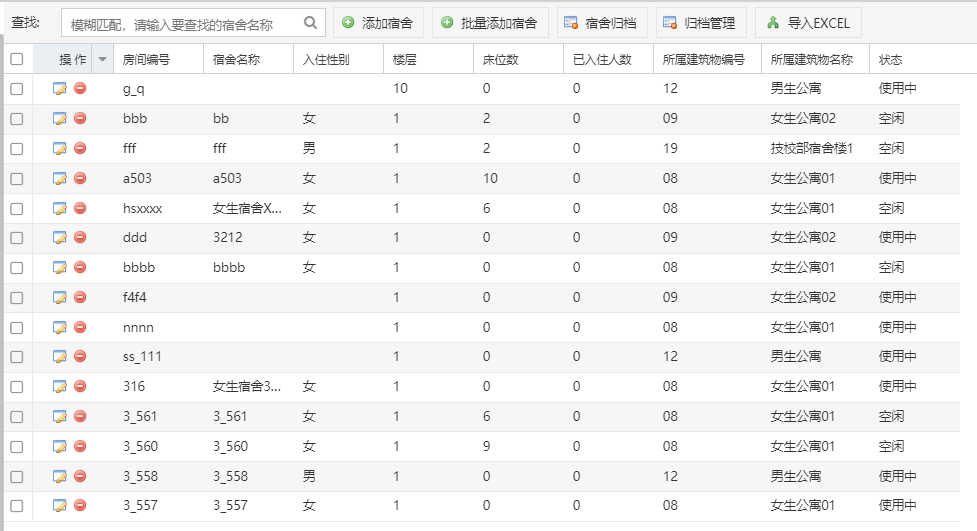 5
5
(图17-11-3)
点击17编辑按钮,可以编辑宿舍楼信息,(如图17-11-4)
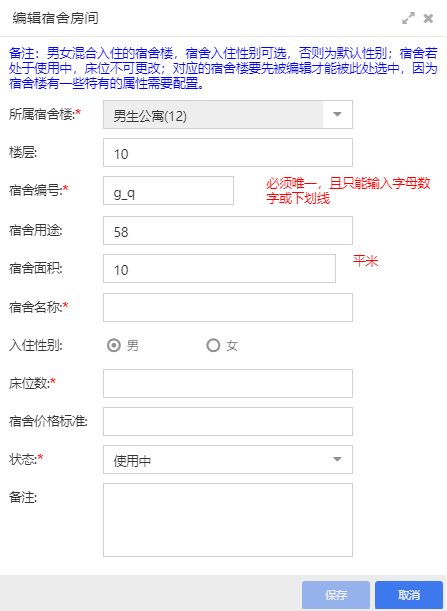
(图17-11-4)
点击28按钮,输入宿舍信息进行添加(如图17-11-5),保存后自动在列表中显示;
 9
9
(图17-11-5)
点击2按钮,可以批量添加宿舍(如图17-11-6),选择所属建筑物、选择楼层,输入宿舍信息进行添加,保存后自动在列表中显示;
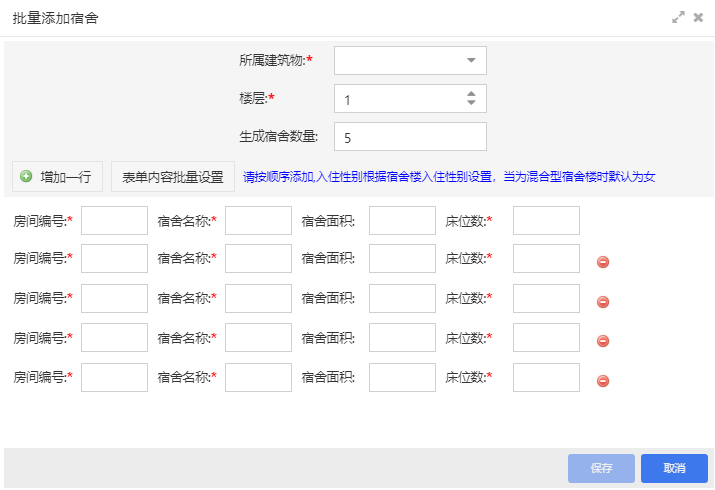 0
0
(图17-11-6)
选择房间,点击height="0.2按钮,可以批量将宿舍归档(如图17-11-7),归档后将置空所选床位,归档的宿舍可以重新进行分配;
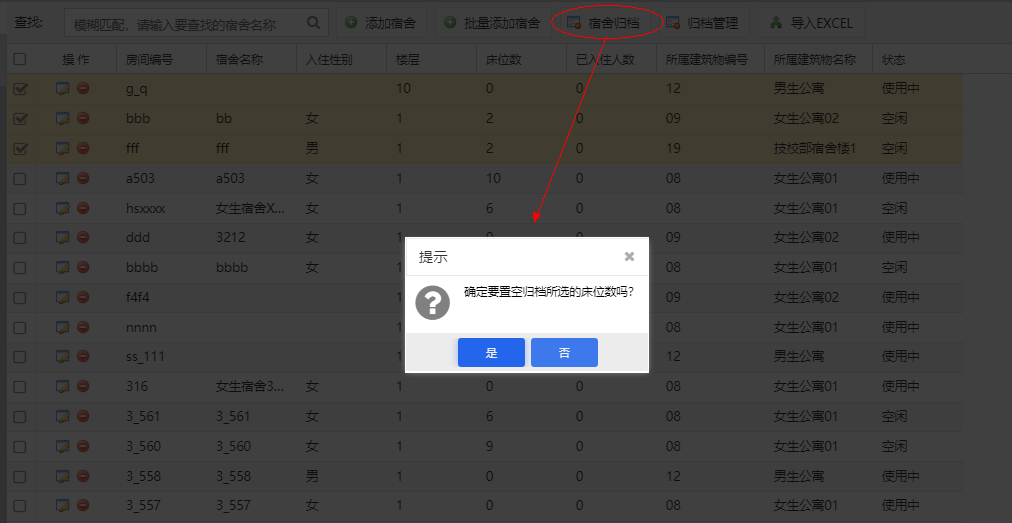 1
1
(图17-11-7)
点击25按钮,可以查看已归档的人员信息(如图17-11-8)
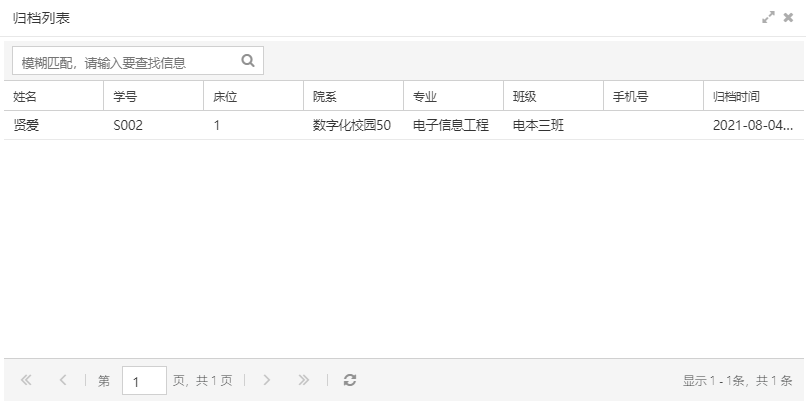 4
4
(图17-11-8)
点击,以Excel表格类型批量导入宿舍房间信息;
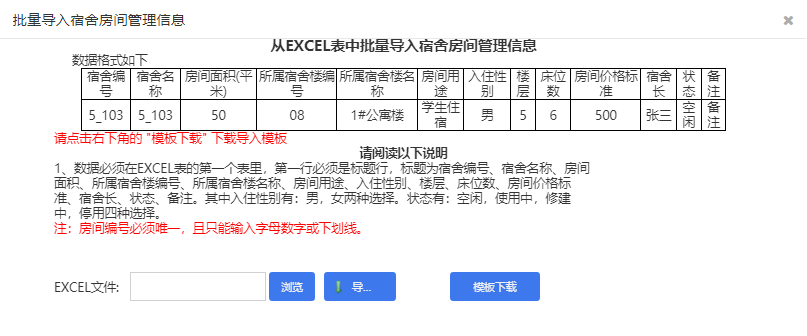 8
8
(图17-11-9)
学生住宿分配#
>如(图17-11-10)展示分配宿舍信息列表,包括宿舍楼名称、宿舍名、入住性别、分配床位、已住人数、入住状态等信息;支持输入关键字进行查找;
点击19删除按钮,弹窗二次确认是否要删除该条信息,以防误操作;
 1
1
(图17-11-10)
点击17编辑按钮,可以添加或删除宿舍成员(如图17-11-11),如果宿舍还要未分配床位,点击新增按钮,可以从未分配人员列表选择人员进行分配;
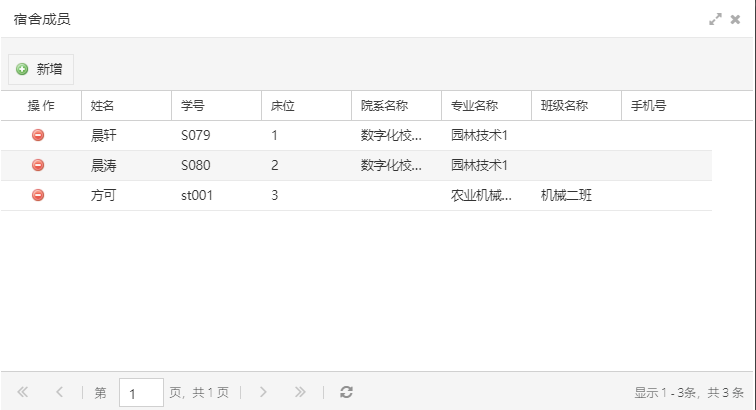
(图17-11-11)
点击2按钮,可以进行住宿分配(如图17-11-2):选择班级、选择未分配学生、选择宿舍楼、选择宿舍房间,点击开始自动分配按钮,即可完成自动分配。
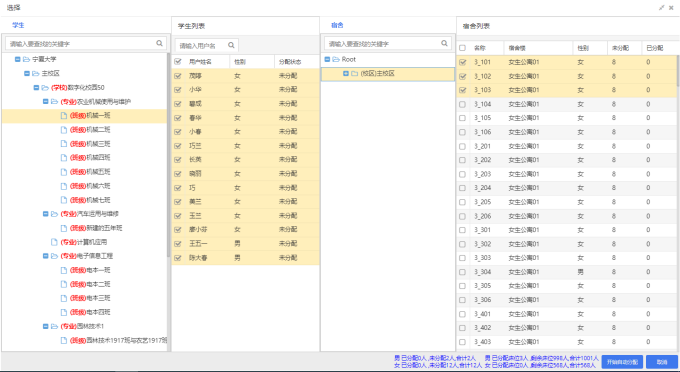 6
6
(图17-11-12)
学生登录账号,OA申请学生宿舍调配申请单。
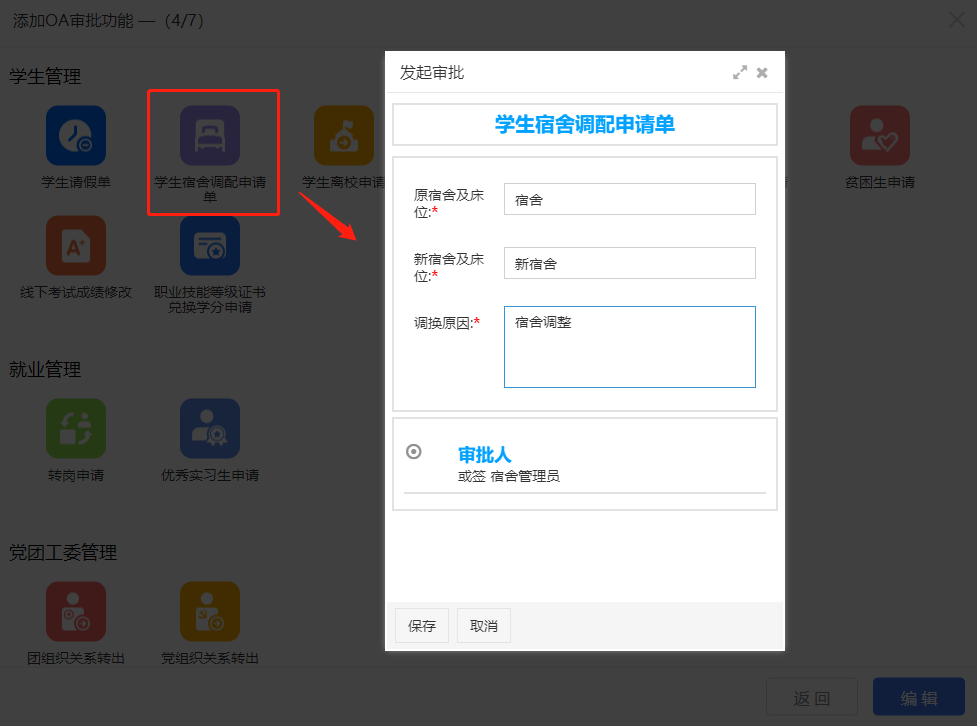
(图17-11-13)
教师账号登录,审批学生宿舍调配申请单。
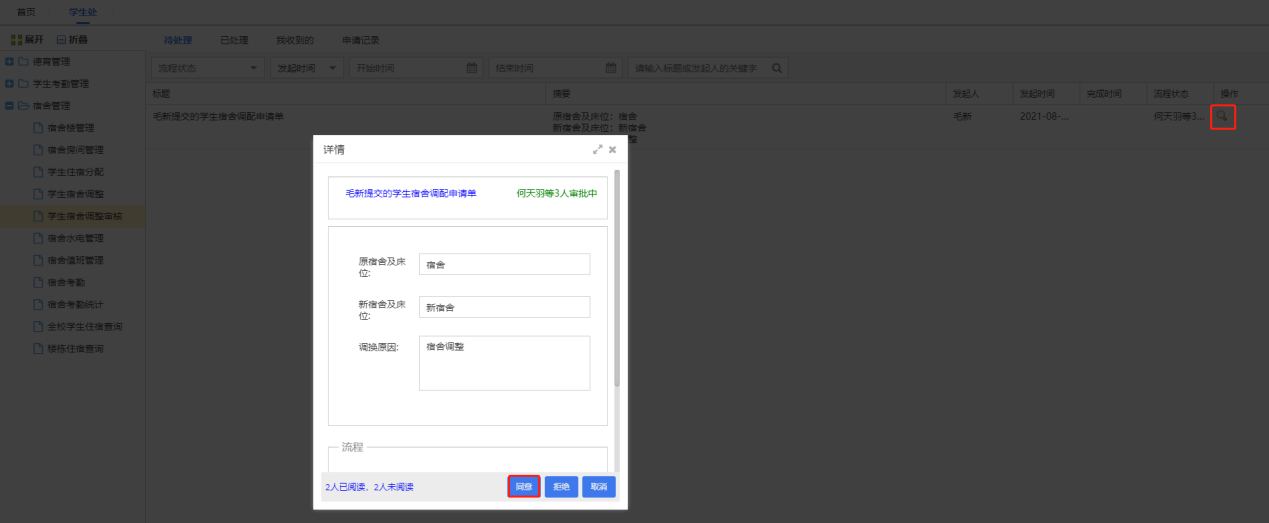 3
3
(图17-11-14)
宿舍水电管理#
宿舍水电管理的页面如下图所示:
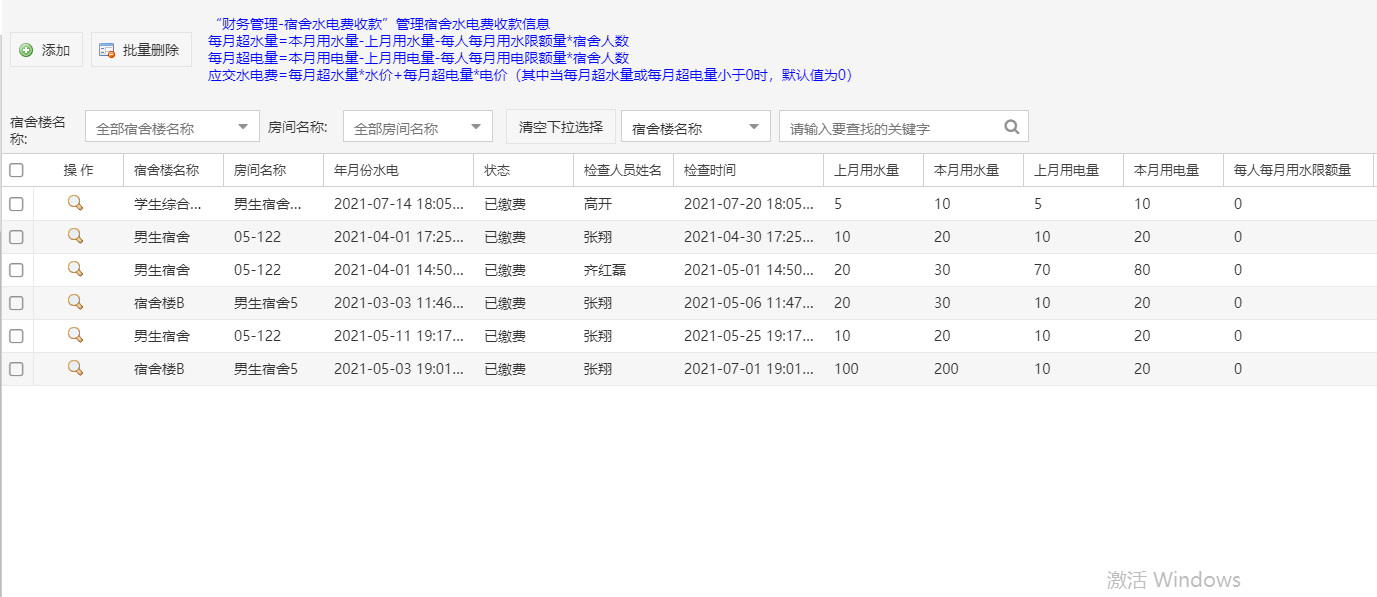
(图17-11-15)
- 添加:根据宿舍楼名称、房间名称、年月份水电、状态、检查人员姓名、检查时间、上月用水量、本月用水量、上月用电量、本月用电量、每人每月用水限额量、每人每月用电限额量、宿舍人数、每月超水量、每月超电量、水价、电价、应交水电费、备注等添加数据;如下图所示:
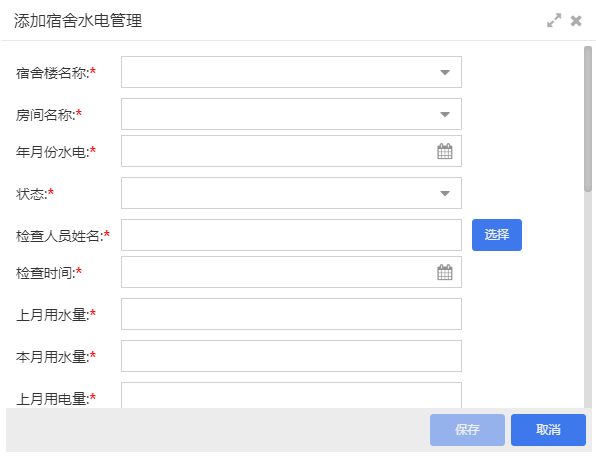
(图17-11-16)
支持按宿舍楼、房间进行筛选;
根据宿舍楼名称、房间名称、年月份水电、状态、检查人员姓名、检查时间、备注搜索;
宿舍值班管理#
宿舍值班管理的页面如下图所示:
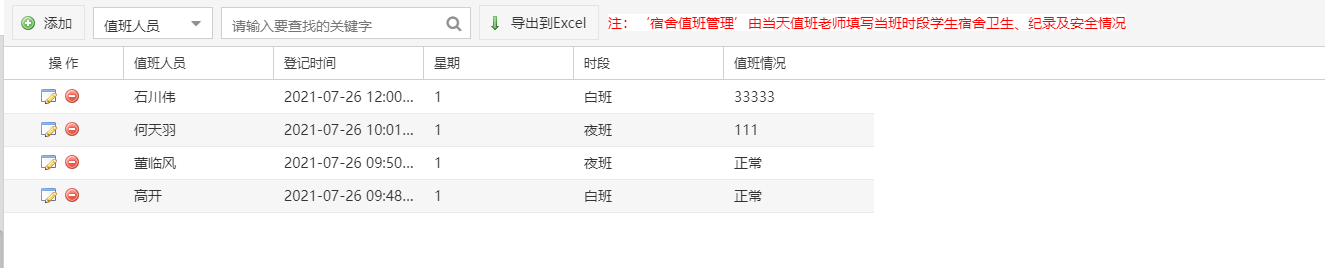
(图17-11-17)
- 添加:根据时间、星期、时段、值班人员、值班情况等添加数据;
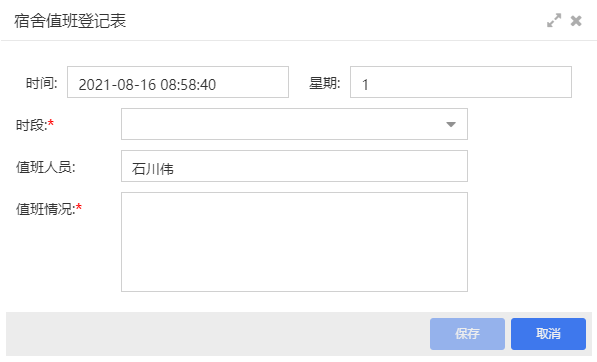
(图17-11-18)
根据值班人员、星期搜索
展示所有待缴费的宿舍列表列表,支持编辑、删除;
宿舍考勤#
如(图17-11-19)展示所有已入住宿舍列表,包括宿舍楼名称、房间名称、考勤状态、应到人数、实到人数、查寝老师、查寝时间等信息;可以选择日期进行查看数据;支持选择宿舍楼、选择楼层、选择状态筛选数据;

(图17-11-19)
点击24按钮,可以查看所选宿舍近一周的考勤情况,可以选择时间段进行查看(如图17-11-20);

点击17按钮,可以查看宿舍成员(如图17-11-21),并根据查寝情况修改人员的出勤情况;
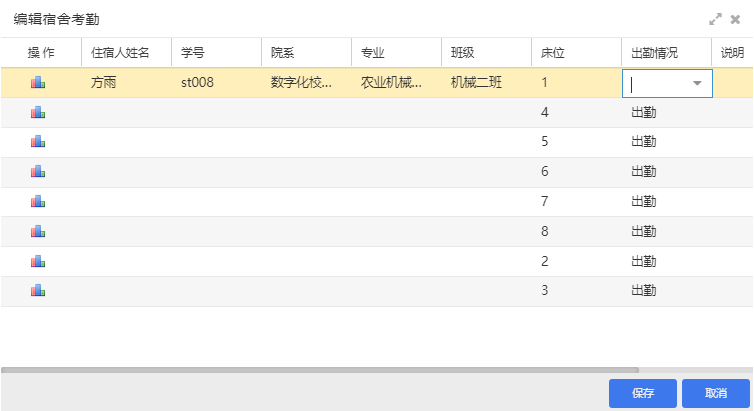
(图17-11-21)
点击24按钮,可以查看所选宿舍成员近一周的考勤情况,可以选择时间段进行查看(如图17-11-22);
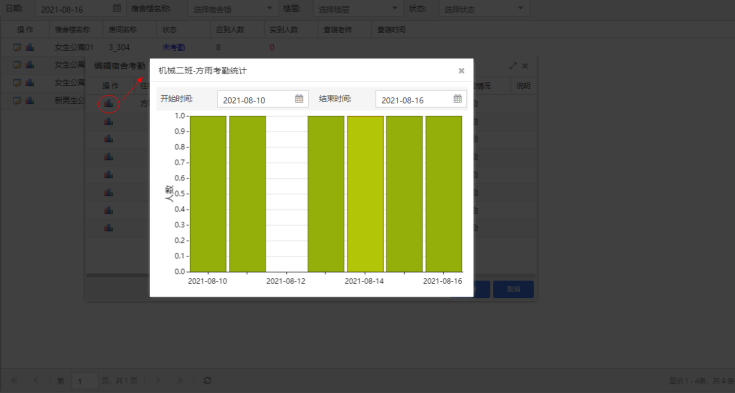 7
7
(图17-11-22)
宿舍考勤统计#
如(图17-11-23),以柱状图的形式展现;可以按宿舍楼进行统计、按院系进行统计,可以选择院系、选择专业进行统计;支持选择日期进行查看;
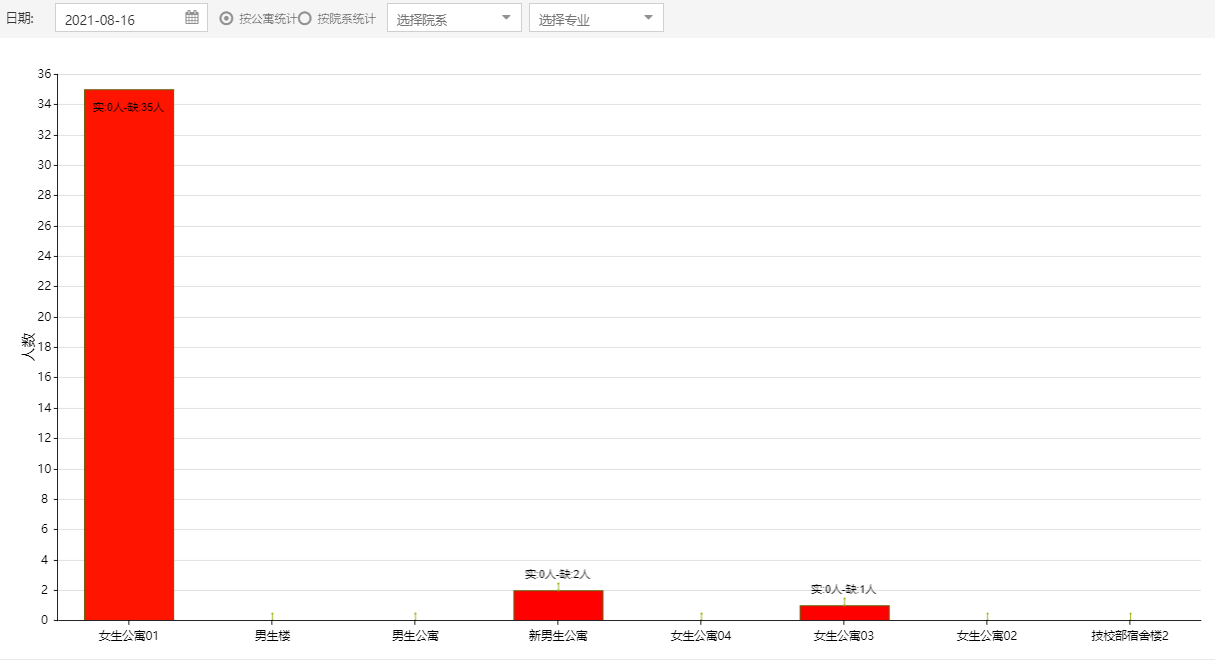 1
1
(图17-11-23)
全校学生住宿查询#
如(图17-11-24)列表展示全校学生的住宿信息,包括学生学号、学生姓名、学生性别、出生日期、身份证号、所属院系、所属专业、所属班级、所在宿舍楼、房间名称等信息;支持输入关键字进行搜索;支持按院系、专业、班级筛选数据;
点击25按钮,可以将列表中的信息导出到本地,以Excel表格的形式显示;
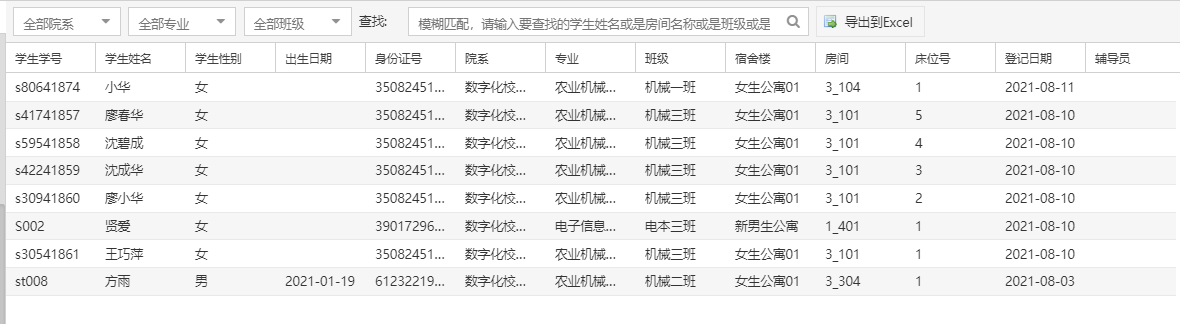
(图17-11-24)
楼栋住宿查询#
如(图17-11-25)列表展示宿舍楼编号、宿舍楼名称、楼层数、预计宿舍总数、实际宿舍总数、入住性别等;支持输入关键字进行搜索;
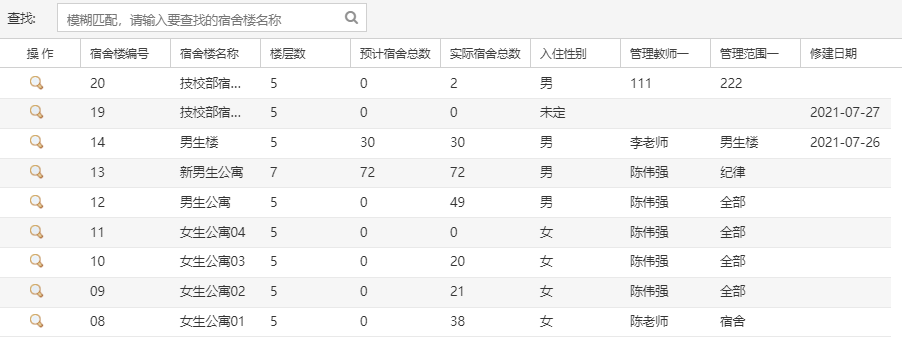 9
9
(图17-11-25)
点击18查看按钮,弹窗显示所选宿舍楼的房间列表(如图17-11-26),展示房间编号、宿舍名称、所属楼层数、床位总数、剩余床位数、入住性别等;支持输入关键字进行搜索;点击导出到Excel按钮可以将列表信息导出到本地;
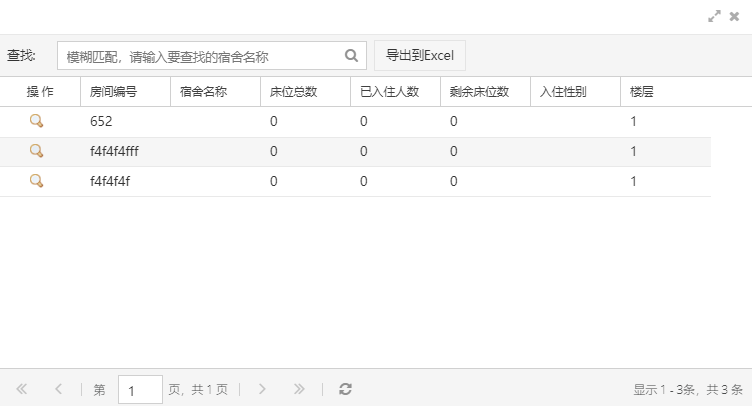
(图17-11-26)
点击18查看按钮,弹窗显示所选宿舍的宿舍成员列表(如图17-11-27),展示学生学号、学生姓名、学生性别、出生日期、身份证号、所属班级等;支持输入关键字进行搜索;
 1
1
(图17-11-27)
实习就业管理#
实习就业管理主要用于处理产教融合的相关工作,如合作企业发布岗位、校园招聘会等,包括就业办办公管理、合作企业管理、定岗实习管理、跟岗实习管理、就业信息管理、就业招聘管理、学生就业管理、就业统计、校友管理等模块。
展示已添加的所有工作制度信息,支持编辑、删除、下载、查看等操作,可根据制度名称搜索,如图:
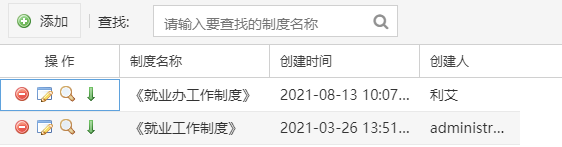 5
5
(图18-1-1)
工作计划#
展示已添加的所有工作计划信息,支持编辑、删除、下载、查看等操作,可根据计划名称搜索,如图:
 2
2
(图18-1-2)
工作总结#
展示已添加的所有工作总结信息,支持编辑、删除、下载、查看等操作,可根据总结名称搜索,如图:
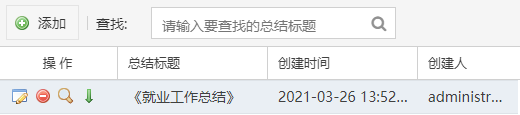 1
1
(图18-1-3)
就业通知#
展示已经添加的就业通知信息,支持对已添加的信息进行删除、批量删除操作,可按信息标题进行搜索,点击上方"发送通知"即可添加消息,如图18-1-5
 6
6
(图18-1-4)
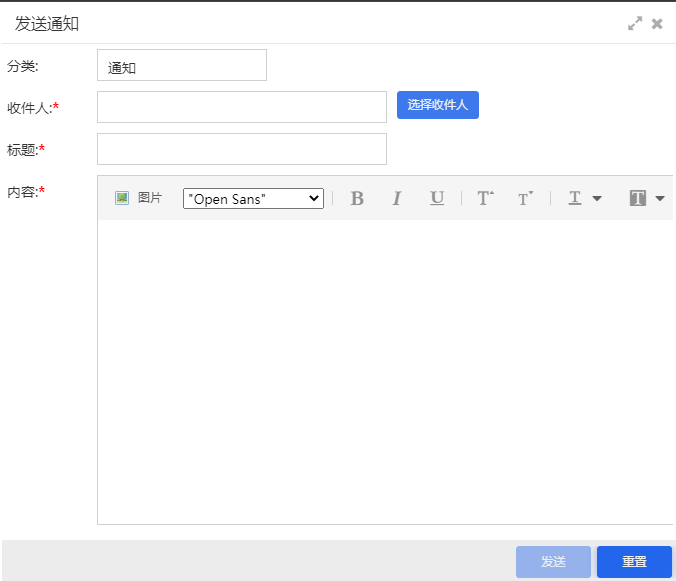 8
8
(图18-1-5)
收件人可在"首页→消息"()点击查看通知信息,如图18-1-6:
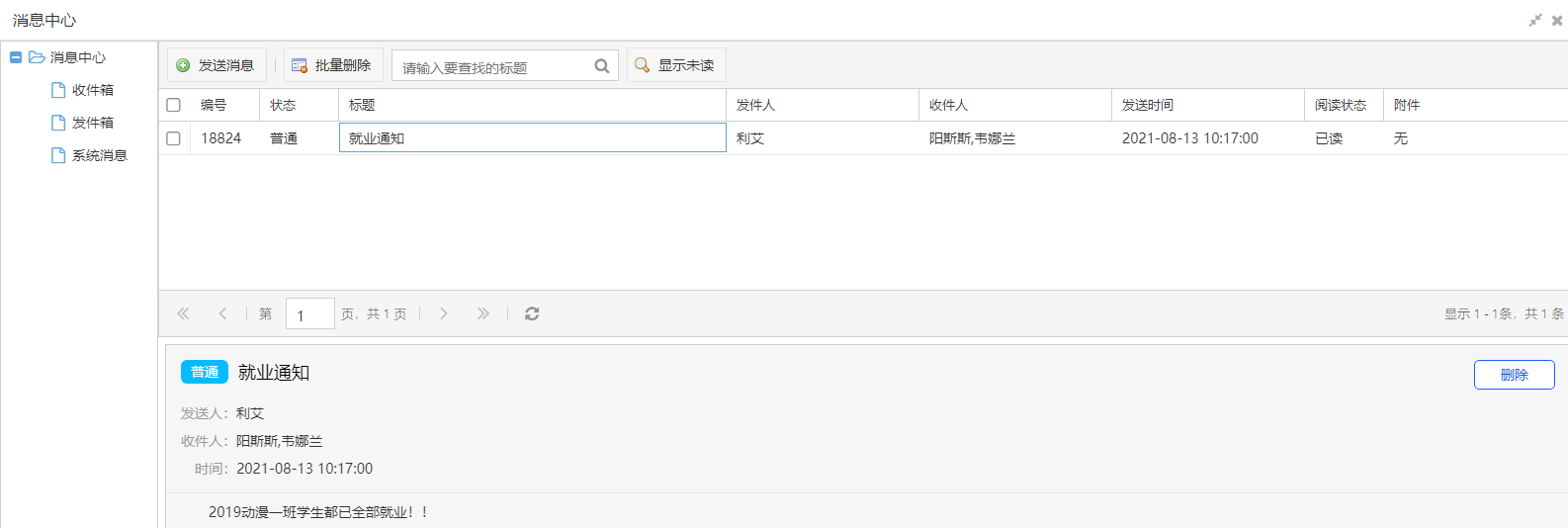 6
6
(图18-1-6)
会议记录#
展示已添加的所有会议记录信息,支持编辑、删除、下载、查看等操作,可根据会议标题搜索,如图:
 0
0
(图18-1-7)
文件#
展示已添加所有的文件信息,支持编辑、删除、下载、查看等操作,可根据文件名称搜索,如图:
 1
1
(图18-1-8)
>展示所有已添加的合作企业信息,可按企业名称查询,支持对已添加企业信息进行编辑、删除、批量导出等操作,如图18-2-1:
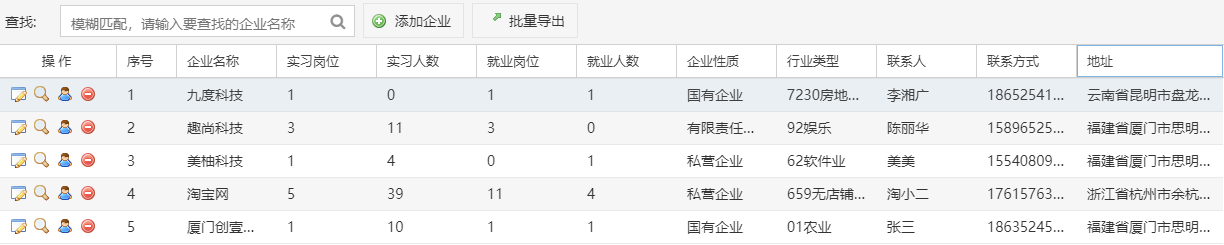 1
1
(图18-2-1)
点击操作栏"查看岗位"(20833333333333334in" height="0.17)按钮,可编辑设置企业岗位信息、查看岗位人数(包含实习岗位或就业岗位),如图18-2-2:
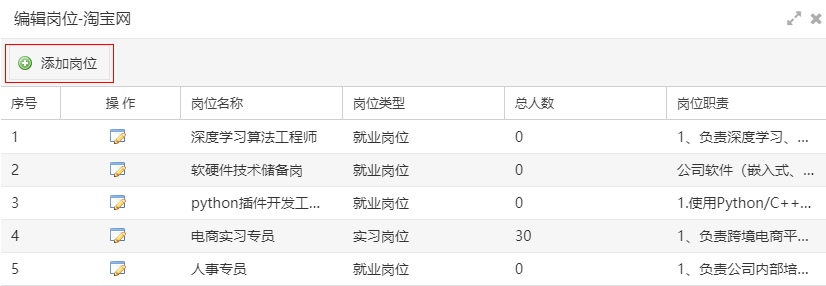 9
9
(图18-2-2)
点击操作栏"查看人员"()按钮,可查看在该企业就业或实习的学生人员名单,支持按院系、专业、岗位类型、岗位名称筛选,如图18-2-3:
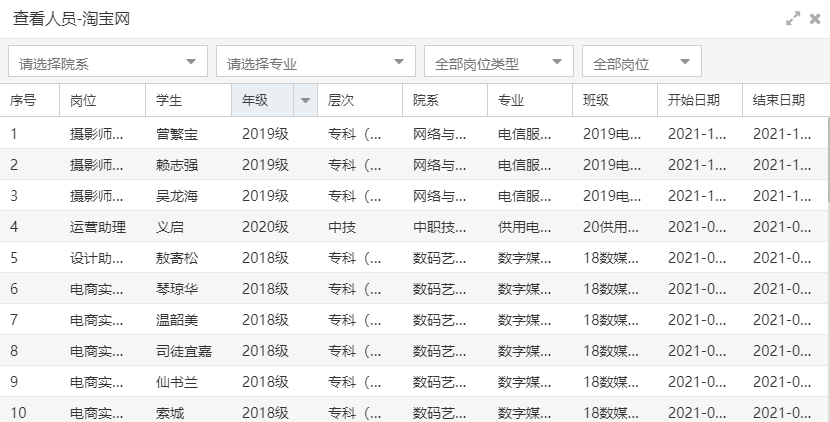 9
9
(图18-2-3)
>展示所有培养方案中设置了实习学期的班级列表,可按年级、院系、专业、学期筛选,支持查看实习人员详情、批量导出实习信息、设置实习成绩等,如图18-3-1:
 7
7
(图18-3-1)
- 页面信息来自"排课管理→培养方案→设置教学计划→设置实习学期"
点击上方"实习成绩设置"进入实习成绩设置页面,可设置实习成绩及格分数,如图18-3-2,勾选"应用于所有未结束学期"后,则设置所有未结束学期的实习成绩及格分数线。
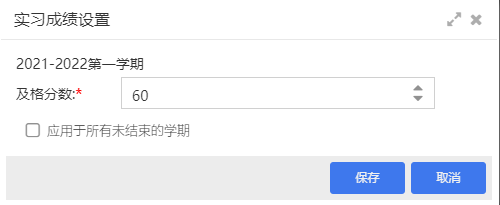 1
1
(图18-3-2)
点击操作栏"查看"按钮进入实习详情页面,可按实习状态筛选信息,根据学生姓名搜索,教师可直接添加学生实习申请、批量导出学生实习信息、审核学生实习申请等,如图:
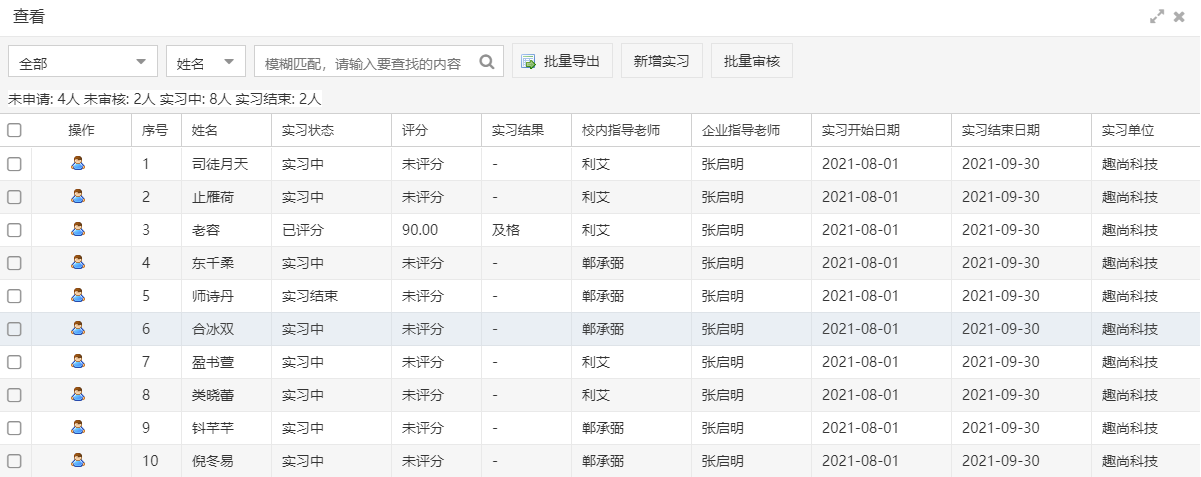
(图18-3-3)
点击实习详情页面"查看"按钮,查看学生实习信息、实习申请(由学生在移动端发起),选择完校内指导老师,点击下方审核按钮,即可对学生实习申请进行审核,如图18-3-4(已审核),图18-3-5(未审核),也可点击上方"批量审核"按钮批量审核提交的实习申请。
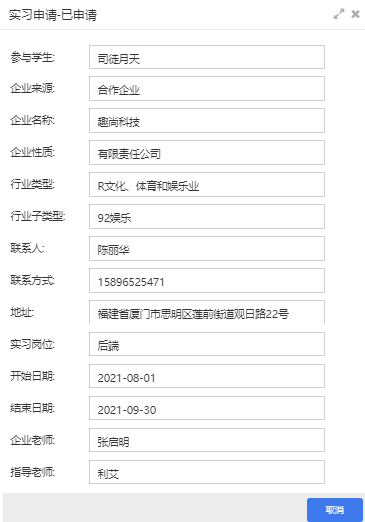 6
6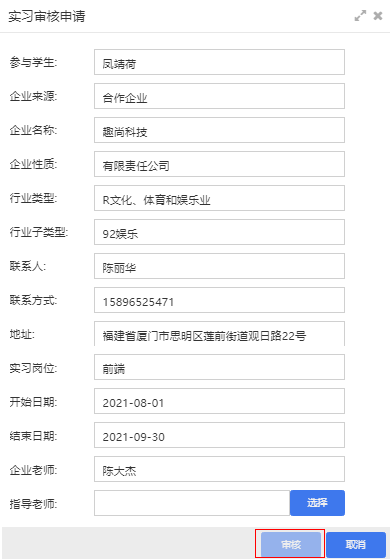 8111111111111111in" height="2.5(图18-3-4)(图18-3-5)
8111111111111111in" height="2.5(图18-3-4)(图18-3-5)
教师点击上方"新增实习"按钮进入添加实习申请页面,可添加学生实习记录,添加后,相应学生的实习状态更新为"实习中",如图18-3-6,图18-3-7:
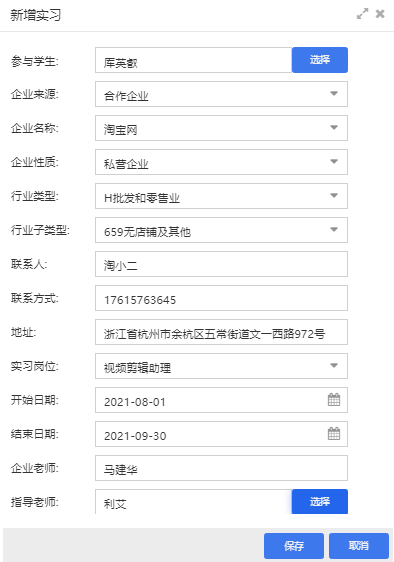
(图18-3-6)
 9
9
(图18-3-7)
未添加实习申请的学生实习状态显示为"未申请"
移动端学生发起实习申请后,实习状态显示为"未审核"
由教师在pc端添加的实习申请,实习状态显示为"实习中"
学生提交实习总结后,实习状态显示为"结束实习"
学生实习考勤打卡#
展示所有学生实习打卡记录,学生在APP中打卡,并自动记录打卡地点的经纬度,支持设置定位打卡的范围、批量导出实习考勤信息等,考勤信息可按年级、院系、专业、学期、考勤状态筛选,支持输入学生姓名查询。如图:

(图18-3-8)
点击操作栏"查看"按钮可查看学生打卡详情信息,包括打卡时间、打卡地址、企业名称、考勤情况、学生上传的打卡附件图等信息,如图18-3-9:

(图18-3-9)
点击上方"定位设置"按钮进入实习打卡范围设置页面,如图18-3-10:
1
(图18-3-10)
学生顶岗实习周记#
教师端:
展示所有指导的实习学生提交的实习周记,可按年级、院系、专业、学期、周次筛选,支持根据学生姓名进行搜索查询,实习指导教师点击操作栏"查看"按钮可查看学生的实习周记详情,如图18-3-11、图18-3-12,点击"下载"按钮可下载学生提交的实习附件。
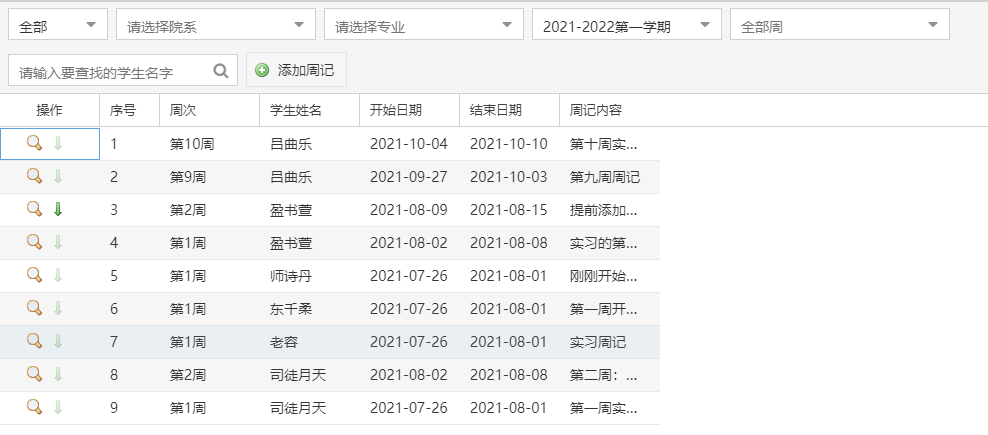
(图18-3-11)
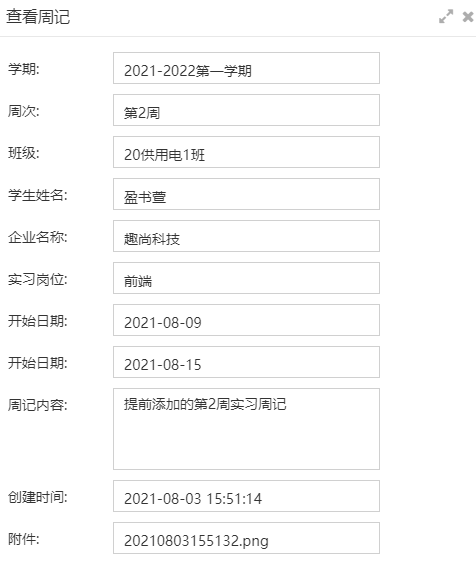 5
5
(图18-3-12)
学生端:
展示自己已提交的实习周记,点击操作栏"查看"按钮可查看实习周记详情,点击"下载"按钮可下载实习附件。点击上方"添加周记"按钮进入添加周记页面,如图:
点击"保存"后,实习周记提交成功,学生也可在移动端提交自己的实习周记,提交成功后,指导教师可查看学生提交的周记。
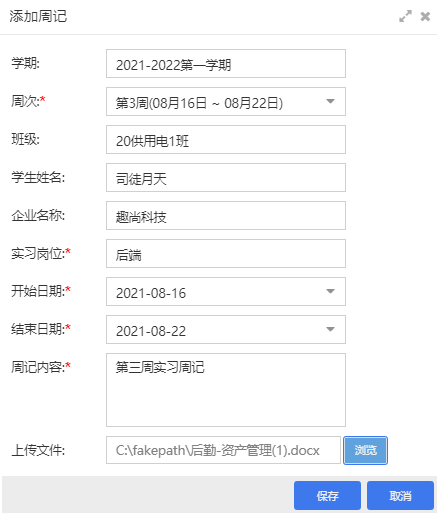 2
2
(图18-3-13)
 9
9
(图18-3-14)
学生顶岗实习总结#
教师端:
展示所有指导的实习学生提交的实习总结,可按年级、院系、专业、学期筛选,支持根据学生姓名进行搜索查询,实习指导教师点击操作栏"查看"按钮可查看学生的实习总结详情,可对实习情况进行评分,如图18-3-15、图18-3-16,点击"下载"按钮可下载学生提交的实习总结附件。
 5
5
(图18-3-15)
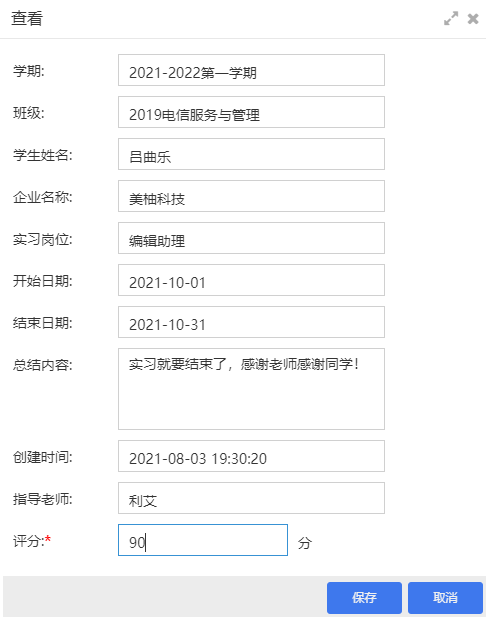 9
9
(图18-3-16)
学生端:
显示自己提交的实习总结,点击操作栏"查看"按钮可查看实习总结详情、实习评分情况。点击"下载"按钮可下载实习总结附件。实习总结由实习学生在移动端提交,提交成功后,指导教师可查看学生提交的实习总结。

(图18-3-17)
指导老师顶岗实习周记#
显示实习指导老师添加的实习周记,可按学期、周次进行筛选,点击操作栏"查看"按钮可查看周记详情,如图18-3-18、图18-3-19,点击"下载"按钮可下载添加的实习附件。实习指导教师可通过pc端和移动端添加实习指导周记,pc端添加页面如图18-3-20
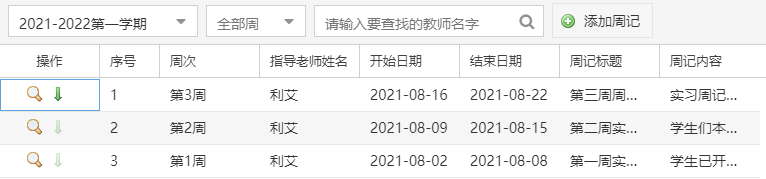 3
3
(图18-3-18)
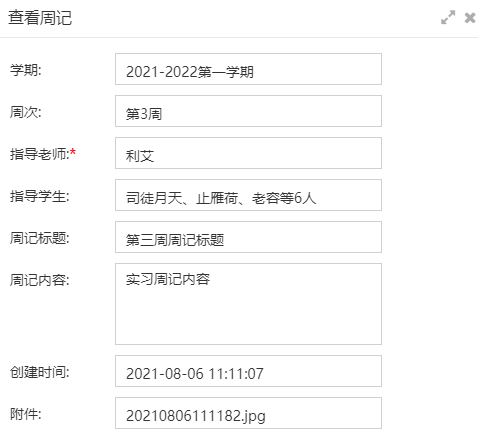
(图18-3-19)
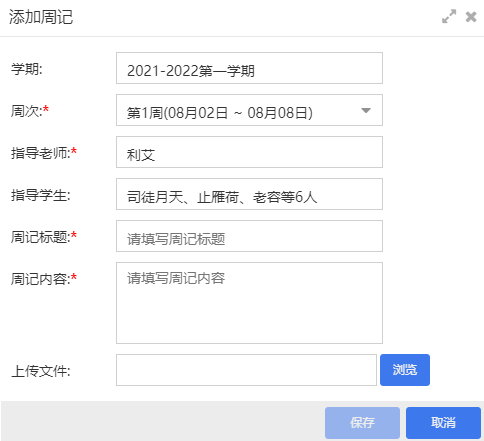 7
7
(图18-3-20)
显示所有已添加的实习计划,支持编辑、删除、发送通知、批量删除等操作,可按实习计划名称搜索,如图18-4-1:
 9
9
(图18-4-1)
点击操作栏"发送通知"按钮,即可给院系对应老师发送相关通知,接收人可在首页点击上方"消息"按钮进入消息页面查看通知信息,如图18-4-2:
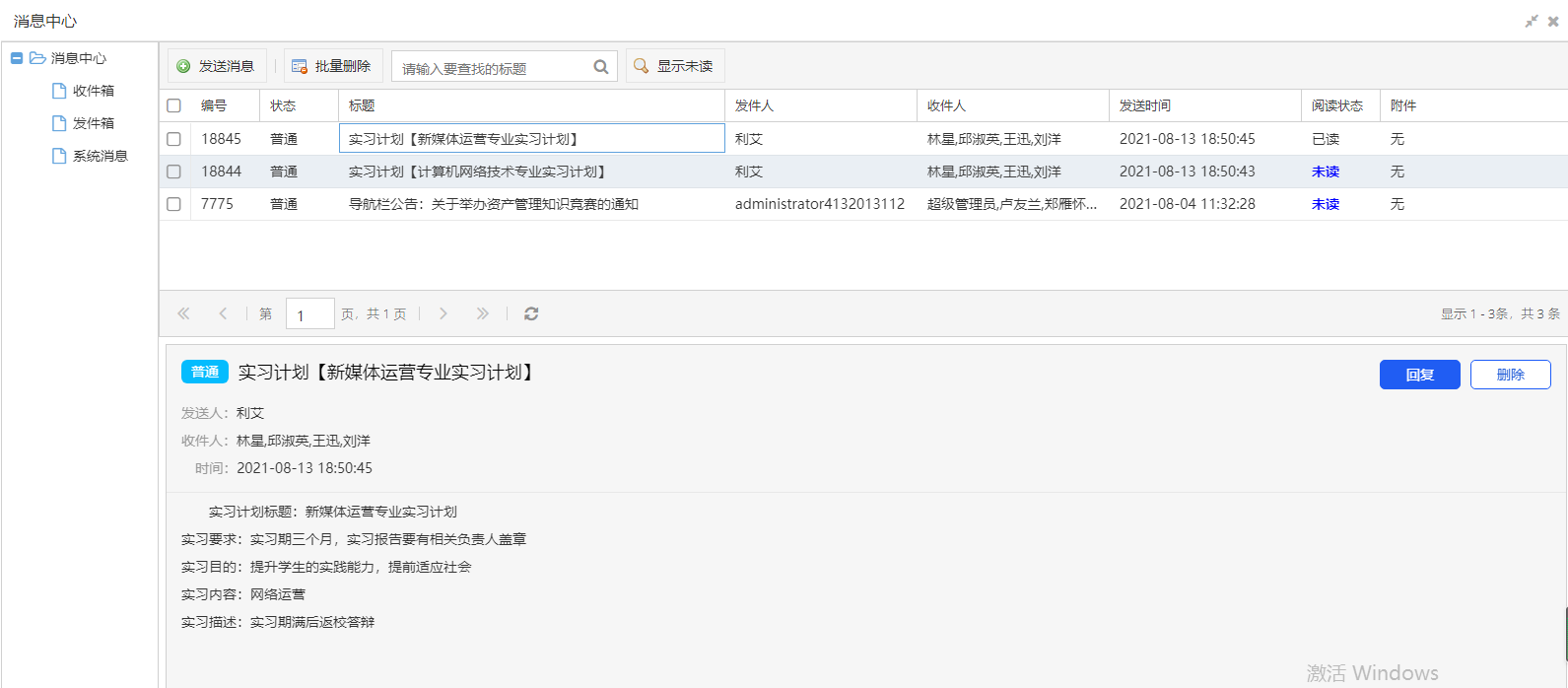 5
5
(图18-4-2)
实习计划变动审核#
展示由教师发起的实习计划变动审核申请记录,pc端教师可在"教师个人管理中心→OA审批"中发起,移动端可在"首页→OA审批"发起,可根据流程状态筛选申请记录,支持按照申请关键字查询,如图18-4-3:

(图18-4-3)
实习工作安排#
展示所有添加的实习工作安排信息,可对已添加信息进行编辑、删除操作,支持按照学期筛选信息,可通过学生姓名、班级名称、专业名称进行搜索,如图:
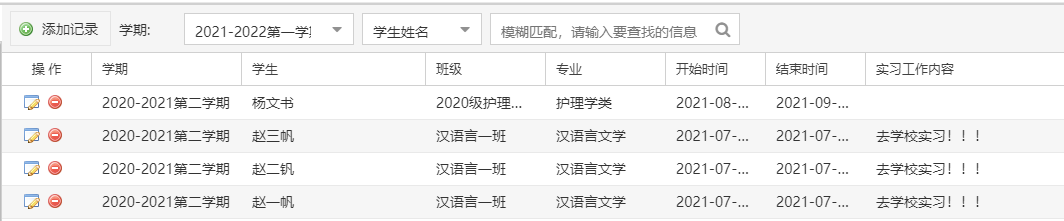
(图18-4-4)
实习协议管理#
展示添加的实习协议信息,支持编辑、删除、下载附件、查看等操作,可通过实习协议标题进行搜索,如图:

(图18-4-5)
实习协议查看#
展示已被添加为系部领导的实习协议,所选系部领导登录后可查看相关实习协议,下载附件等,如图实习协议所选系部领导为"高开",登录"高开"账号后即可查看、下载。
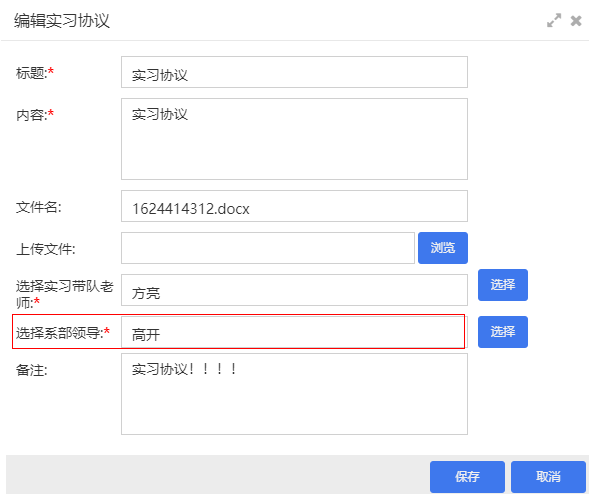
(图18-4-6)

(图18-4-7)
实习班管理#
展示已经添加的实习班信息,可根据班级名称、班级代码、所属院系、所属专业、班主任进行筛选查询,点击操作栏"查看"按钮可查看班级学生信息,如18-4-9,支持设置和删除班级指导老师,点击上方"添加实习班级"按钮可添加实习班级,点击操作栏"删除"按钮可删除添加的实习班级。

(图18-4-8)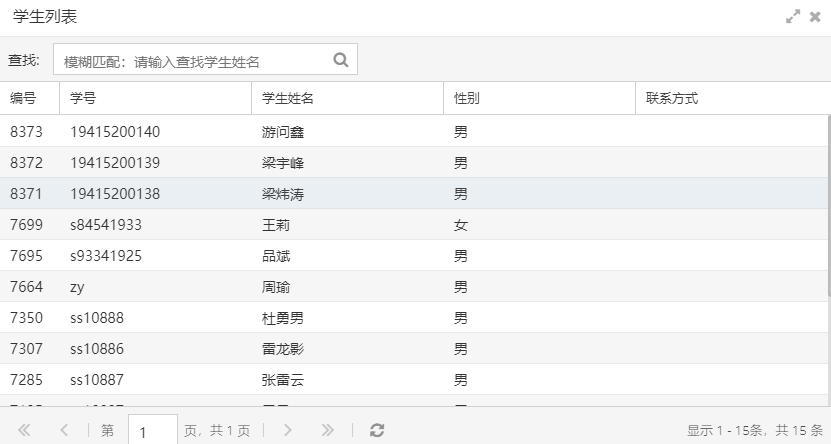
(图18-4-9)
点击上方"添加实习班级"按钮可添加实习班级,添加实习班级页面如图18-4-10,勾选需要添加实习的班级,点击"确定"即可添加。
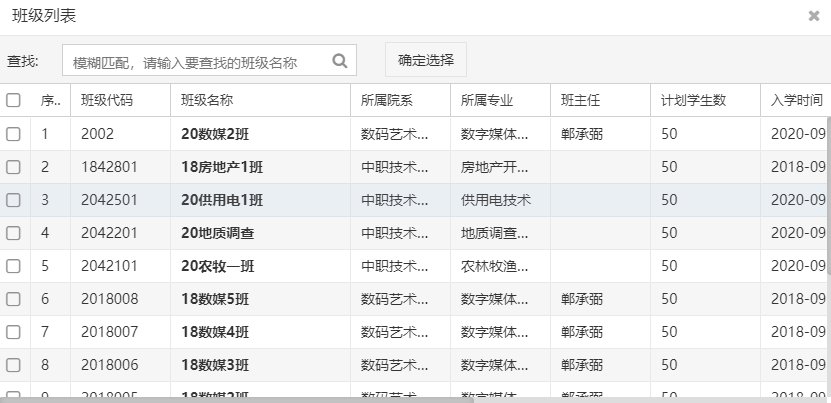
(图18-4-10)
点击操作栏"(指定指导老师)按钮即可为实习班级设置指导老师;点击"
17"(删除指导老师)按钮即可删除已经设置的指导老师。
转岗审核#
展示学生发起的转岗审核相关历史记录,pc端学生可在"学生个人管理中心→OA审批"中发起,移动端可在"首页→OA审批"发起,申请记录可根据当前流程状态筛选,支持按照申请关键字查询,如图18-4-11,转岗审核审批通过后,实习学生的岗位信息自动同步更新,如图18-4-12,18-4-14:

(图18-4-11)
如图18-4-12,图18-4-14学生"司徒月天"的实习岗位最初是"后端",发起转岗审核,所转岗位为"销售",审核通过后,其实习岗位信息自动同步更新。

(图18-4-12)

(图18-4-13)

(图18-4-14)
实习指导#
展示所有已添加的实习指导信息,支持对已添加信息进行编辑、删除、查看操作,可按学期进行筛选,可按学生姓名、班级名称、专业名称、实习指导标题进行搜索,如图18-4-15:
 0
0
(图18-4-15)
实习指导信息可采用批量导入或者手动添加的方式,添加页面如图18-4-17:
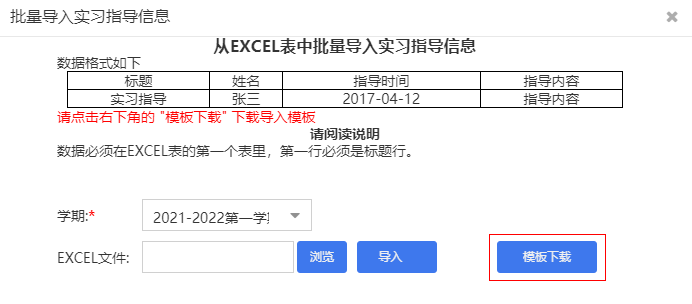
(图18-4-16)
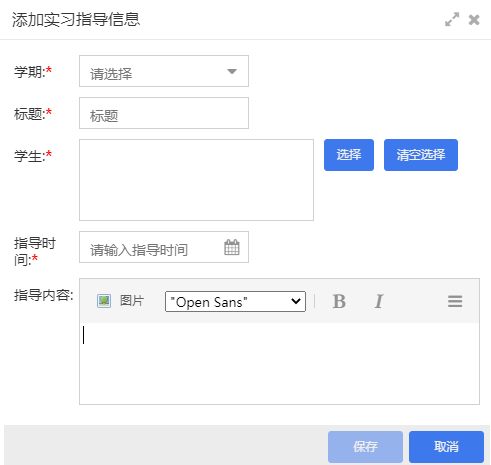 3
3
(图18-4-17)
实习成绩#
显示已经添加的学生实习成绩信息,支持对已添加信息进行编辑、删除操作,可按学生姓名查询。实习成绩可批量导入或点击上方"添加记录"按钮手动添加,如图:
 8
8
(图18-4-18)
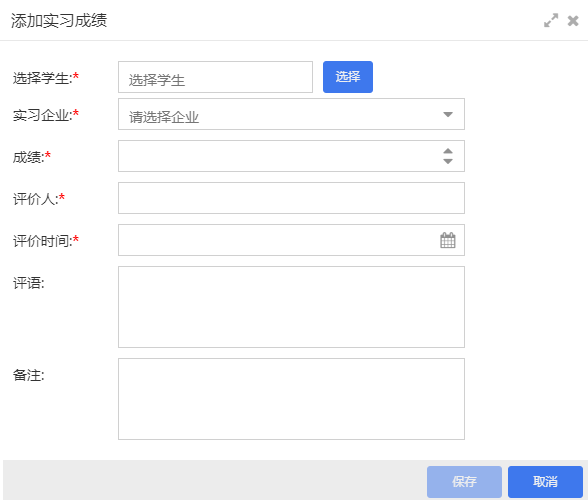 4
4
(图18-4-19)
实习评价#
显示已经添加的学生实习评价信息,支持对已添加信息进行编辑、删除操作,可按学生姓名查询。实习评价信息可批量导入或点击上方"添加记录"按钮手动添加,如图:
 8
8
(图18-4-20)
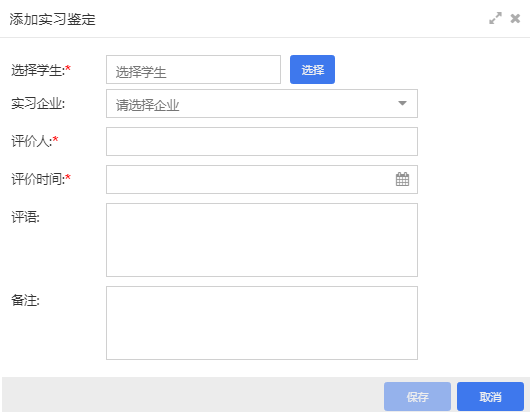 5
5
(图18-4-21)
实习鉴定考核#
显示已经添加的学生实习考核信息,支持对已添加信息进行编辑、删除、批量删除操作,可按学生姓名查询。实习鉴定考核信息可或点击上方"添加"按钮手动添加,如图:
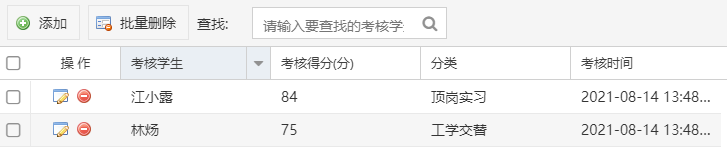 1
1
(图18-4-22)
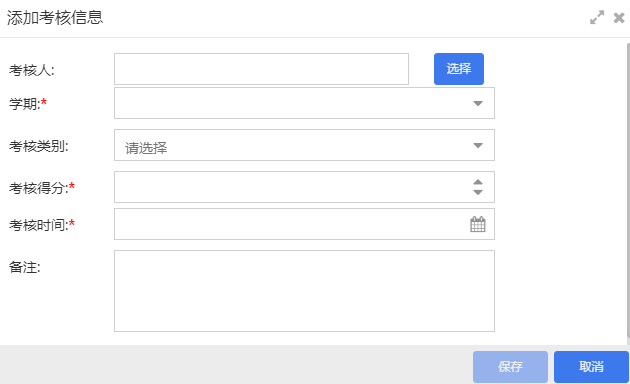 5
5
(图18-4-23)
未实习学生登记#
页面展示已添加的未实习学生信息,支持对已添加信息进行编辑、删除操作。可按学生姓名进行查询,如图:
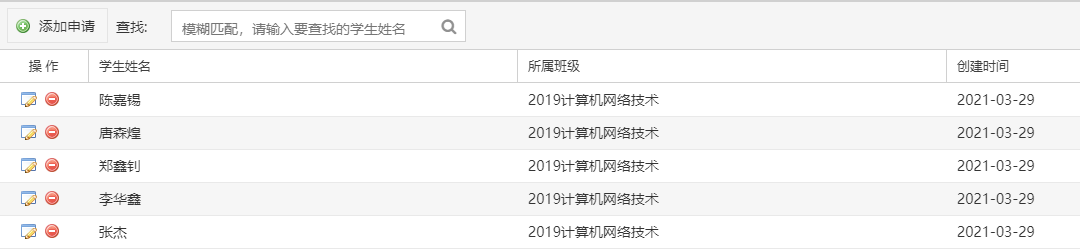 3
3
(图18-4-24)
优秀实习生审核#
展示由学生发起的优秀实习生申请记录,pc端学生可在"学生个人管理中心→OA审批"中发起,移动端可在"首页→OA审批"发起,可根据流程状态筛选申请记录,支持按照申请关键字查询,如图:

(图18-4-25)
企业订单班管理#
页面只编辑、删除企业信息中的订单班。企业信息在"学校合作企业管理"中添加,订单班信息在"实习班管理"中添加。点击操作栏"设置订单班"(17708333333333334in" height="0.16)按钮可为企业设置订单班,勾选要选择的班级,点击上方"确定"按钮即可设置。
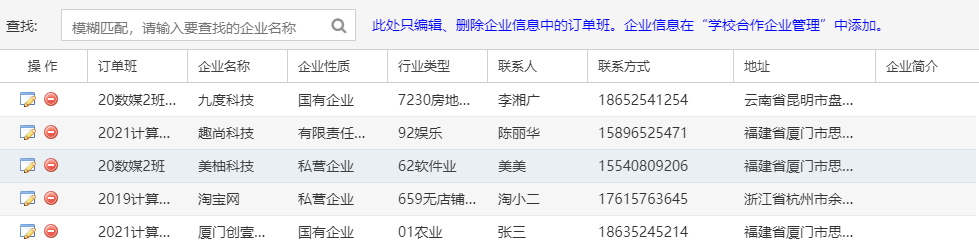 4
4
(图18-4-26)
页面显示所有已经添加的招聘信息,支持对已添加信息进行编辑、删除、查看、下载附件等操作,可按公司名称进行搜索。勾选要推荐的招聘信息,点击上方"批量推荐"按钮可将所选招聘信息推荐给相应的专业,如图18-5-2:
 47
47
(图18-5-1)
5
(图18-5-2)
就业资源文件分类#
显示已经添加的就业资源分类信息,支持对已经添加的分类信息进行编辑、删除、批量删除操作,可按资源分类名称进行查询,如图:
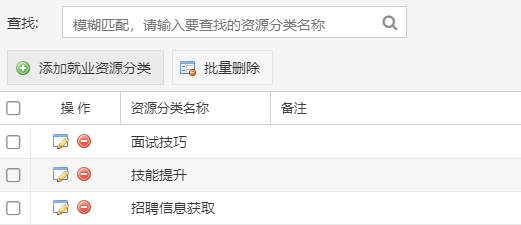
(图18-5-3)
就业资源文件分配#
显示已经添加的就业资源分配信息,支持对已经添加的分类信息进行编辑、删除、批量删除、下载附件等操作,可按资源名称关键字进行查询,就业资源文件分配信息由就业管理员添加,所分配专业下的学生进入目录后可查看,如图18-5-4,
 9
9
(图18-5-4)
就业登记#
显示当前毕业学生自己添加的就业登记信息,一人只可添加一条信息。就业企业可选学校合作企业或非合作企业。

(图18-5-5)
点击操作栏"编辑"按钮可对未提交的就业登记信息进行编辑,如图18-5-6,编辑完成后,点击下方"保存"按钮,可保存当前就业登记信息;点击"保存并提交"按钮,可将编辑后的就业登记信息提交给就业管理员进行审核。
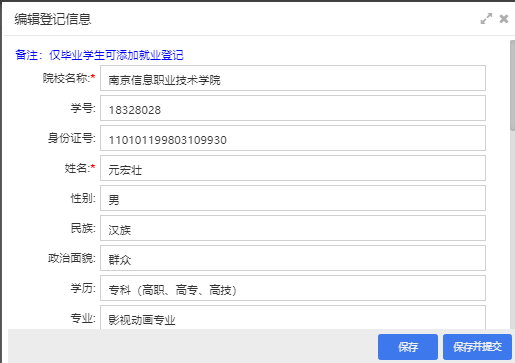 4
4
(图18-5-6)
点击操作栏"删除"按钮可删除未提交的就业登记信息;
点击操作栏"提交审核"按钮可将已保存的就业登记信息提交给就业管理员进行审核;
点击操作栏"下载"按钮可下载就业登记中的附件信息
就业登记审核#
页面显示所有毕业生提交的就业登记信息,可按用户名进行搜索查询,支持对已提交的就业登记信息进行查看,审核、下载附件等操作,如图18-5-7:
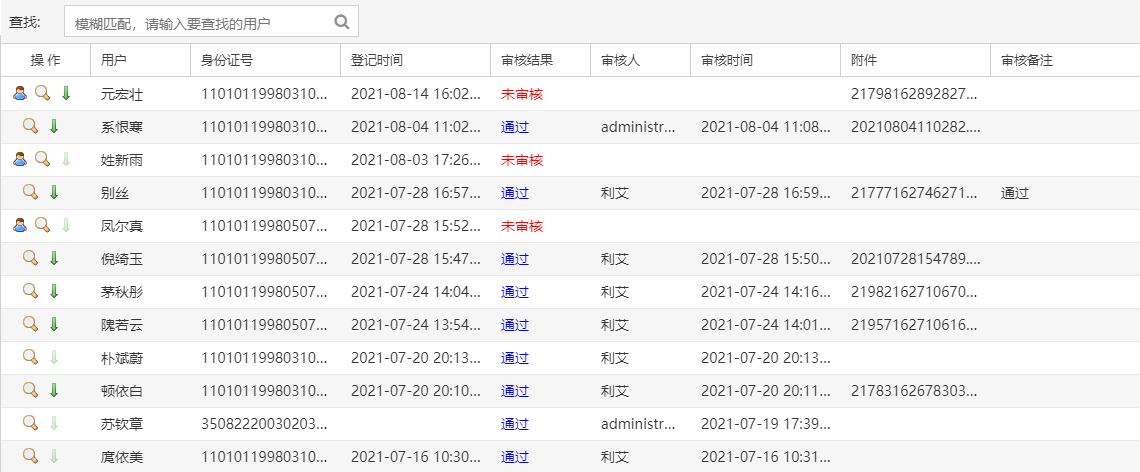 6
6
(图18-5-7)
点击操作栏"审核"按钮可对已提交的就业登记信息进行审核,如图18-5-8,就业登记审核通过后,学生就业信息同步更新到"就业统计"目录下。
(图18-5-8)
点击操作栏"查看"按钮进入就业登记信息详情页面,如图18-5-9:
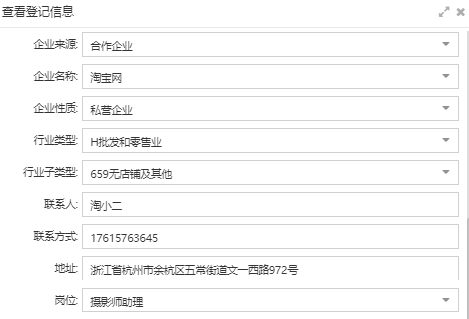
(图18-5-9)
点击操作栏"下载"按钮可下载就业登记中的附件信息
就业推荐#
页面显示当前处于毕业季的所有学生(距离毕业时间小于等于3个月),点击操作栏"编辑"按钮进入就业推荐页面,如图18-5-11:
推荐企业的下拉框中只显示"招聘信息发布"中招聘时间还未结束的企业
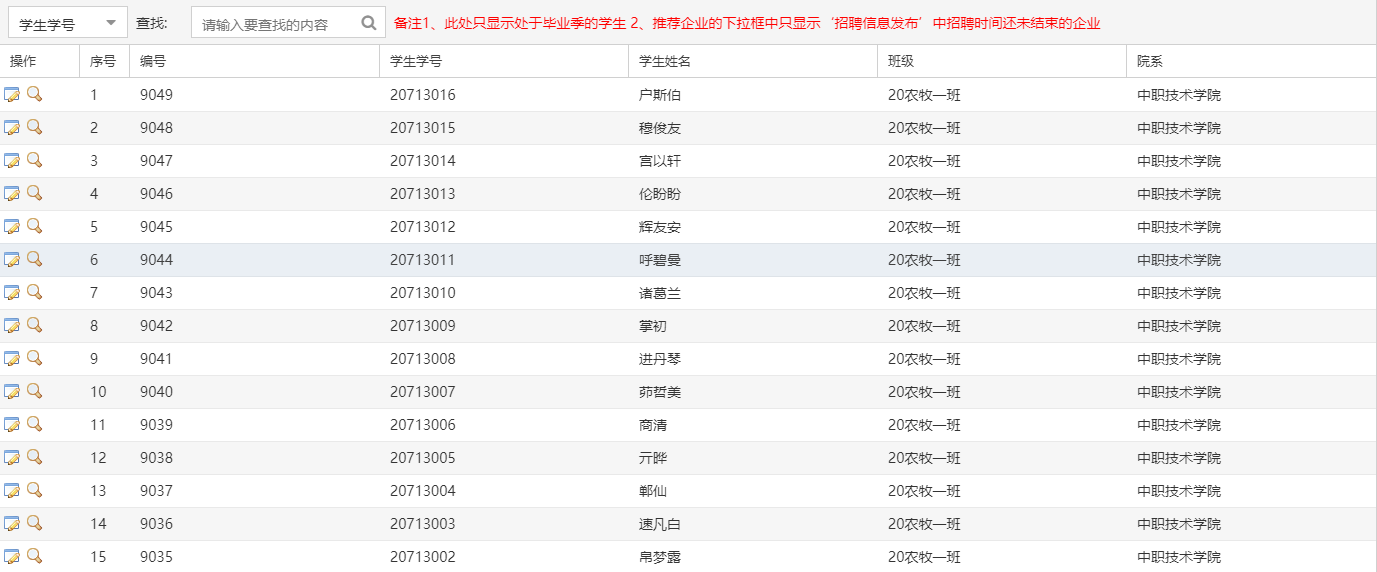 6
6
(图18-5-10)
9
(图18-5-11)
就业推荐表审核#
页面显示所有学生提交的就业推荐表,点击操作栏"审核"按钮进入就业推荐表审核页面,如图18-5-12,图18-5-13:

(图18-5-12)
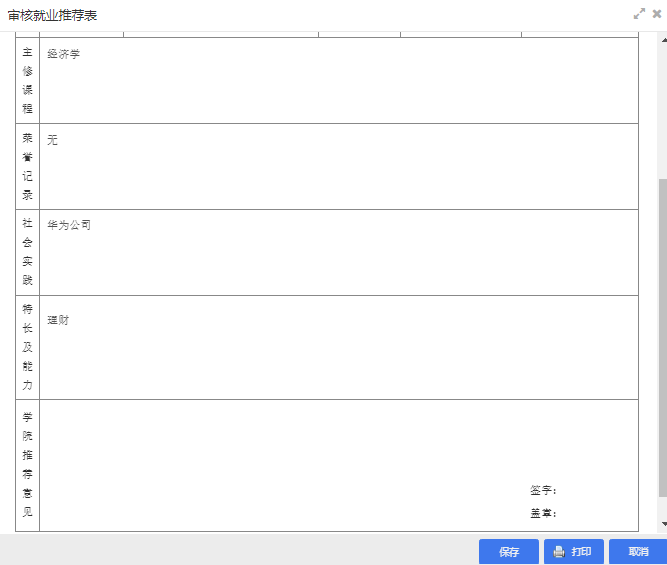 9
9
(图18-5-13)
毕业生典型#
页面显示所有已经添加的毕业生典型信息,可按标题和学生姓名进行筛选搜索,如图:
 9
9
(图18-5-14)
页面展示已添加的正在审核中的招聘会信息,可根据招聘职位进行筛选查询,点击操作栏"编辑"按钮可编辑招聘会状态,如图18-6-2:
 6
6
(图18-6-1)

(图18-6-2)
招聘会_等待发布#
页面展示所有等待发布的招聘会信息,可根据招聘职位进行筛选查询,点击操作栏"编辑"按钮可编辑招聘会状态。
 4
4
(图18-6-3)
招聘会_发布中#
页面展示发布中的招聘会信息,可根据招聘职位进行筛选查询,点击操作栏"编辑"按钮可编辑招聘会状态。
 5
5
(图18-6-4)
招聘会_审核没通过的#
页面展示审核未通过的招聘会信息,可根据招聘职位进行筛选查询,点击操作栏"编辑"按钮可编辑招聘会状态。
 4
4
(图18-6-5)
筛选简历_投递人员#
显示所有投递简历的人员信息,可根据学生姓名、专业进行搜索,点击操作栏"编辑"按钮,可设置其状态,如图18-6-7:
 47
47
(图18-6-6)
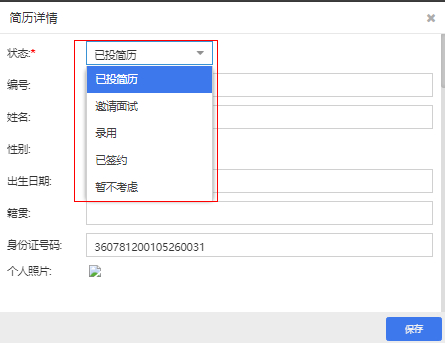 7
7
(图18-6-7)
筛选简历_等待面试人员#
显示所有状态为"邀约面试"的人员信息,可根据学生姓名、专业进行搜索,点击操作栏"编辑"按钮,可设置其状态。
 5
5
(图18-6-8)
筛选简历_面试通过人员#
显示所有状态为"录用"的人员信息,可根据学生姓名、专业进行搜索,点击操作栏"编辑"按钮,可设置其状态。
 5
5
(图18-6-9)
筛选简历_已签约人员#
显示所有状态为"已签约"的人员信息,可根据学生姓名、专业进行搜索,点击操作栏"编辑"按钮,可设置其状态。
 49
49
(图18-6-10)
显示学生自己添加的简历信息,可编辑、删除、查看。
 5
5
(图18-7-1)
简历投递#
显示状态为"发布中"的招聘会,可根据标题搜索。点击查看可查看招聘会信息,点击编辑可投递简历。

(图18-7-2)
关于我_已投的#
显示自己已投递简历的招聘会,点击查看可查看招聘会详情信息。

(图18-7-3)
关于我_受邀面试的#
显示自己受邀面试的信息,点击查看可查看招聘会详情信息。
(图18-7-4)
关于我_录用的#
显示自己录用的信息,点击查看可查看招聘会详情信息。

(图18-7-5)
关于我_已签约#
显示自己签约的信息,点击查看可查看招聘会详情信息。
(图18-7-6)
关于我_没有被录用的#
显示自己没有被录用的信息,点击查看可查看招聘会详情信息。
(图18-7-7)
就业资源文件#
显示管理员添加的当前学生所属专业下的就业资源文件信息,可查看、下载。
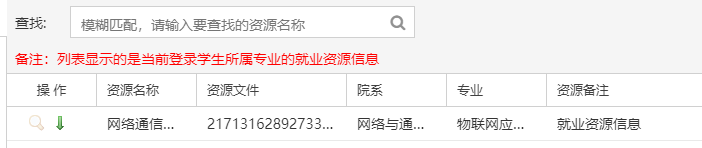
(图18-7-8)
就业推荐(学生)#
显示"就业推荐"目录下老师给对应学生推荐的企业,点击查看按钮可查看详情信息。

(图18-7-9)
就业推荐表(学生)#
显示当前学生自己添加的就业推荐表信息,学生可点击上方"添加就业推荐表"按钮来添加就业推荐表信息,保存后,就业管理员可在"就业推荐表审核"目录下对其进行审核。

(图18-7-10)
显示所有已经就业的学生信息,信息来自于"就业登记审核",审核通过后的就业学生信息同步显示到该目录下。(页面默认显示当年毕业的学生数据)可根据毕业年份筛选,支持按照专业名称搜索。

(图18-8-1)
已就业学生查询#
显示所有已经就业的学生信息,信息来自于"就业登记审核",审核通过后的就业学生信息同步显示到该目录下。(页面默认显示当年毕业的学生数据)可根据毕业年份筛选,支持根据学生学号、学生姓名进行搜索,点击查看可查看学生就业详情。
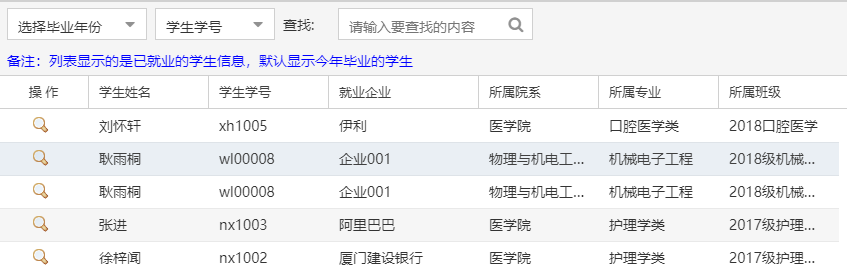
(图18-8-2)
班级就业统计#
显示所有已经就业的学生信息,信息来自于"就业登记审核",审核通过后的就业学生信息同步显示到该目录下。(页面默认显示当年毕业的学生数据)可根据毕业年份筛选,支持按照班级名称搜索。

(图18-8-3)
院系就业查询#
显示所有已经就业的学生信息,信息来自于"就业登记审核",审核通过后的就业学生信息同步显示到该目录下。(页面默认显示当年毕业的学生数据)可根据毕业年份筛选,支持按照院系名称搜索。

(图18-8-4)
就业区域统计#
显示所有已经就业的学生信息,信息来自于"就业登记审核",审核通过后的就业学生信息同步显示到该目录下。(页面默认显示当年毕业的学生数据)可根据毕业年份筛选,支持按照省、市、县或区搜索。

(图18-8-5)
区域信息来自"学校合作企业→校企信息"
就业行业统计#
显示所有已经就业的学生信息,信息来自于"就业登记审核",审核通过后的就业学生信息同步显示到该目录下。(页面默认显示当年毕业的学生数据)可根据毕业年份筛选,支持按照行业名称搜索。
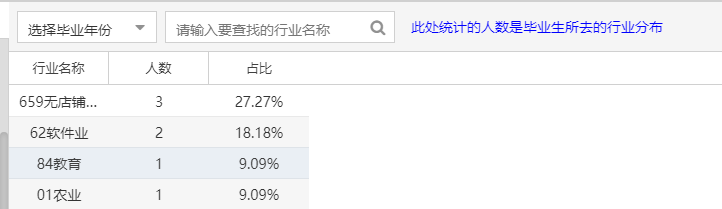
(图18-8-6)
行业名称来自"学校合作企业→行业子类型"
专业男女就业统计图#
显示所有已经就业的学生信息,信息来自于"就业登记审核",审核通过后的就业学生信息同步显示到该目录下。(页面默认显示当年毕业的学生数据)可根据院系、专业筛选。
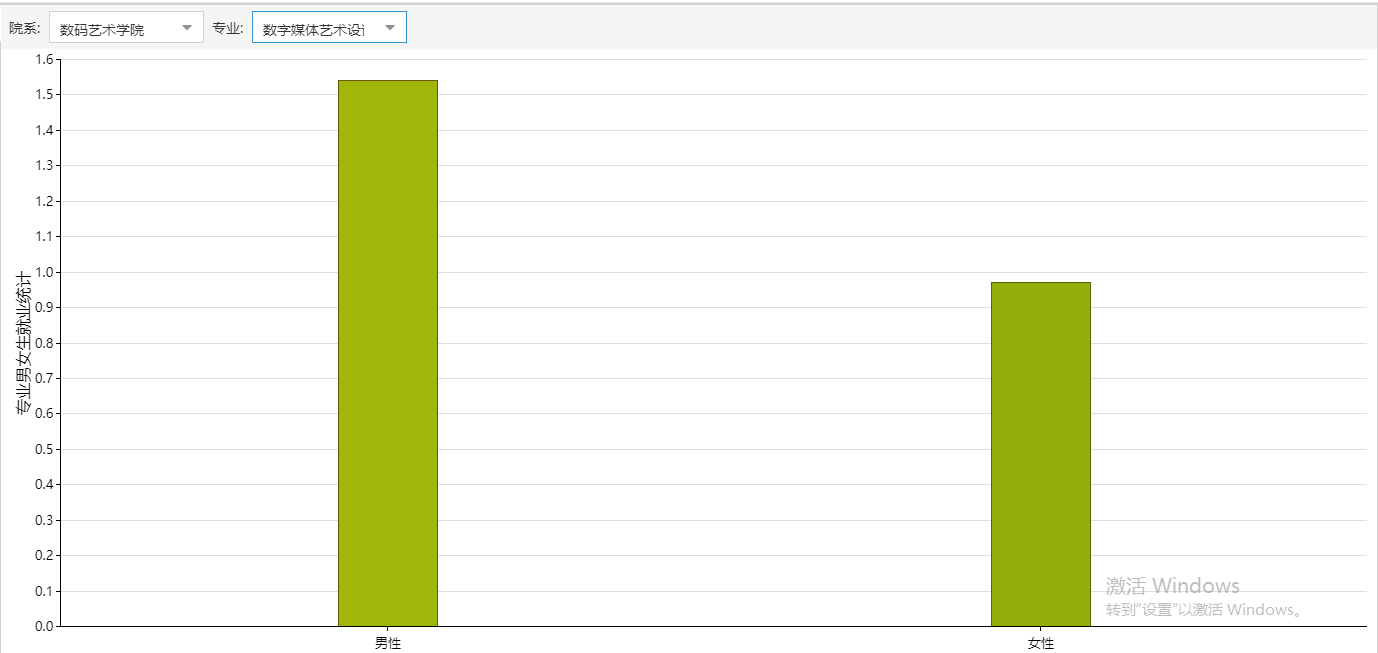
(图18-8-7)
显示所有已经添加的校友信息,支持查看、编辑、删除、导入、导出等操作。可根据班级筛选,可按学生姓名进行搜索。

(图18-9-1)
资料显示分布图#
显示校友统计信息,将所有已添加的校友信息转化为柱状图显示,可按班级、户口所在地、性别筛选。
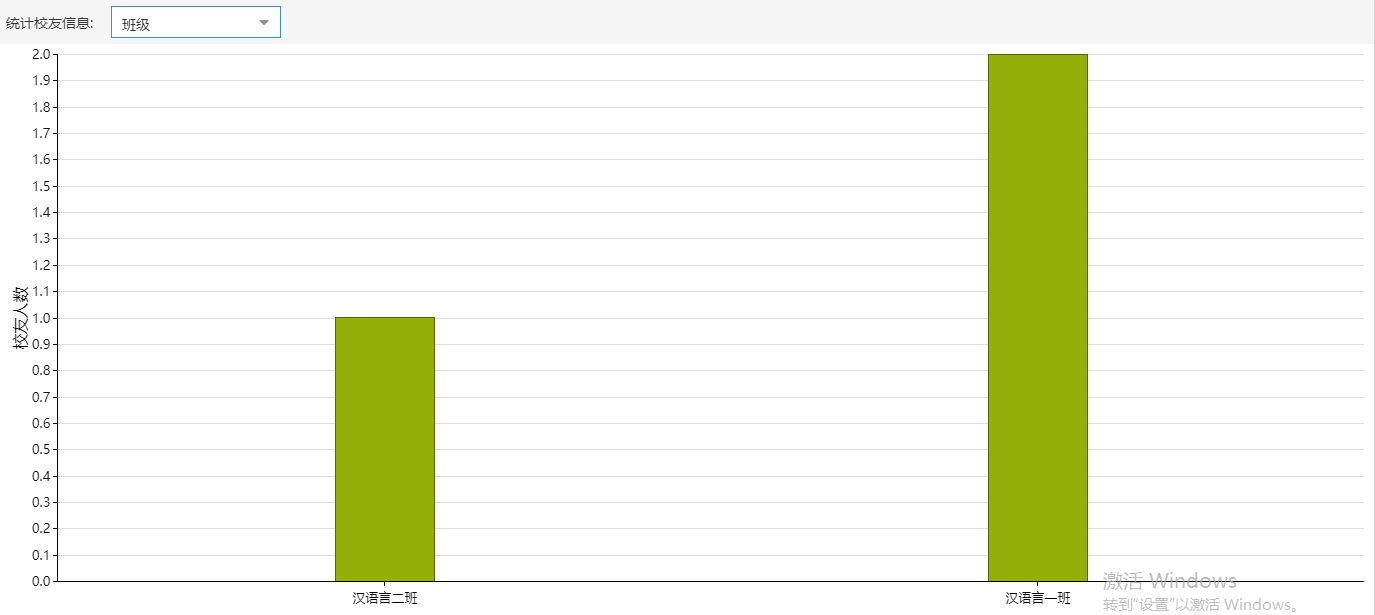
(图18-9-2)
显示添加的所有活动信息,支持对已添加信息进行编辑、删除、查看操作,可按部门名称搜索页面信息。

添加活动页面的年级信息来自"共青团管理→团组织部门管理 "
学生会例会#
显示添加的所有例会信息,支持对已添加信息进行编辑、删除、查看操作,可按会议标题搜索页面信息。

学生会周月工作总结#
显示添加的所有工作总结信息,支持对已添加信息进行编辑、删除、查看操作,可按部门搜索页面信息,添加信息页面可选择工作总结类型为"月"或"年"。

党支部管理#
党支部管理包含:党员组织管理、党务管理、党员会议及活动管理。
党员组织管理:可以添加党组织、查看党组织成员、设置党员发展流程;对申请入党人员进行管理,包括入党申请及审核、党员推优入党及审核、发展党员评测及审核、支部考核及审核等;支持申请入党人员查看各自的申请入党流程状态。
党务管理:主要用于发布通知公告、添加、查看党员规则制度查看党员党费缴交记录等。
党员会议及活动管理:可以添加、查看党员会议或党建活动等。
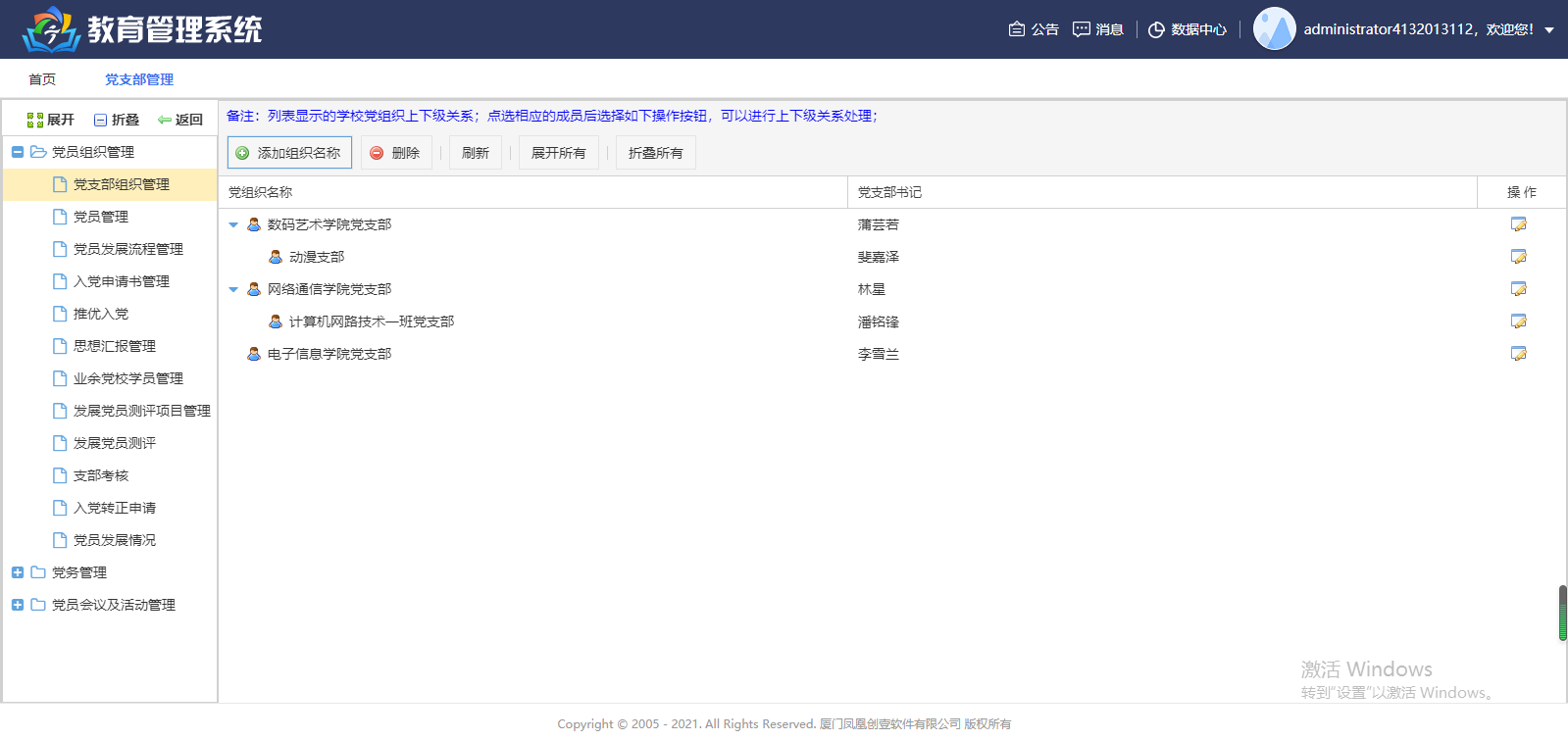
(图20-1-1)
以树形图的形式展示党组织列表,支持折叠、展开、编辑等功能,党组织信息由管理员添加,可选择支部书记、父级部门信息等,如图20-1-1,图20-1-2:
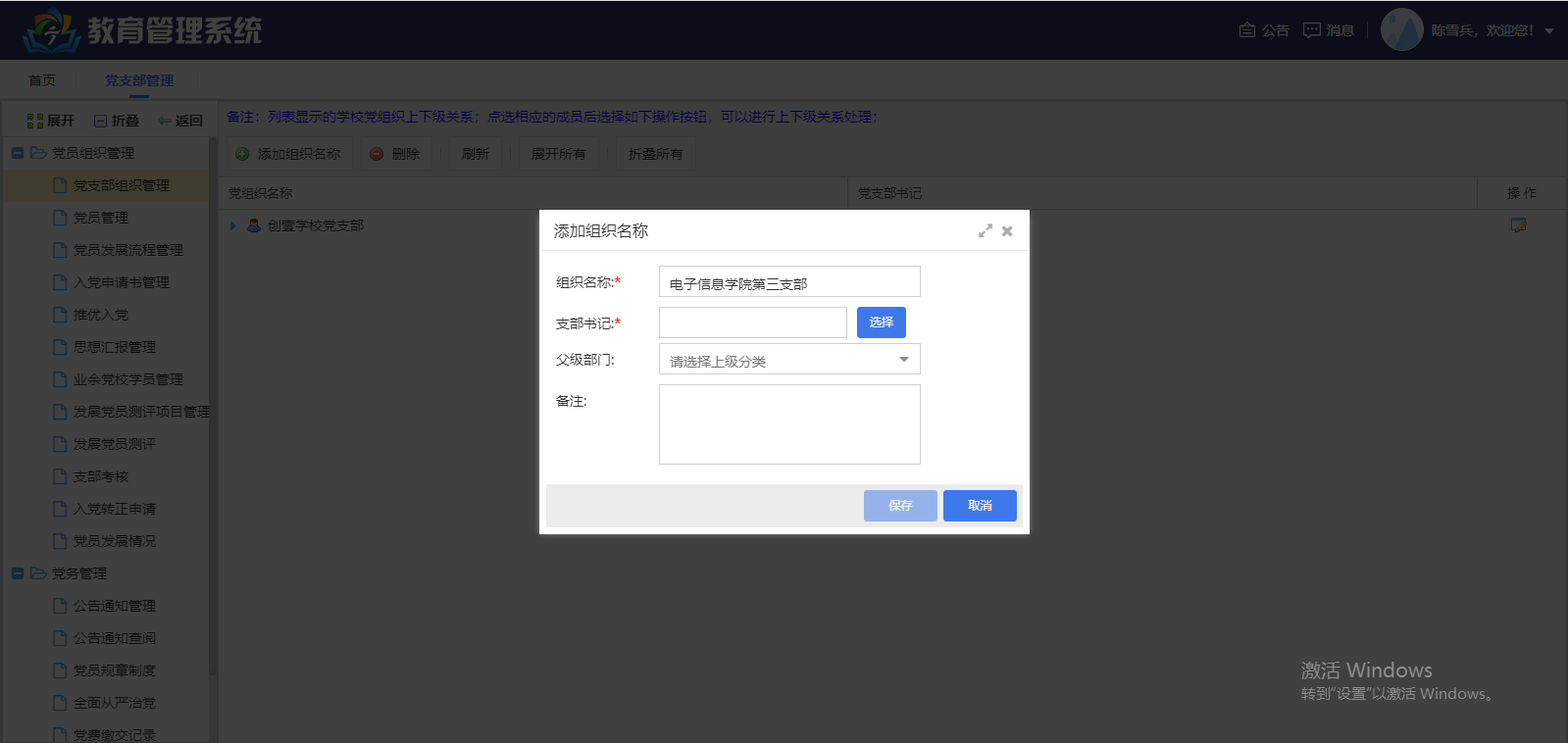 6(图20-1-2)
6(图20-1-2)
党员管理#
展示党员列表,包含党员姓名、学号/教工号、院系、党员类型、入党时间、状态等内容支持编辑、查看、删除等功能。管理员可手动添加党员信息,如图20-1-3,图20-1-4:
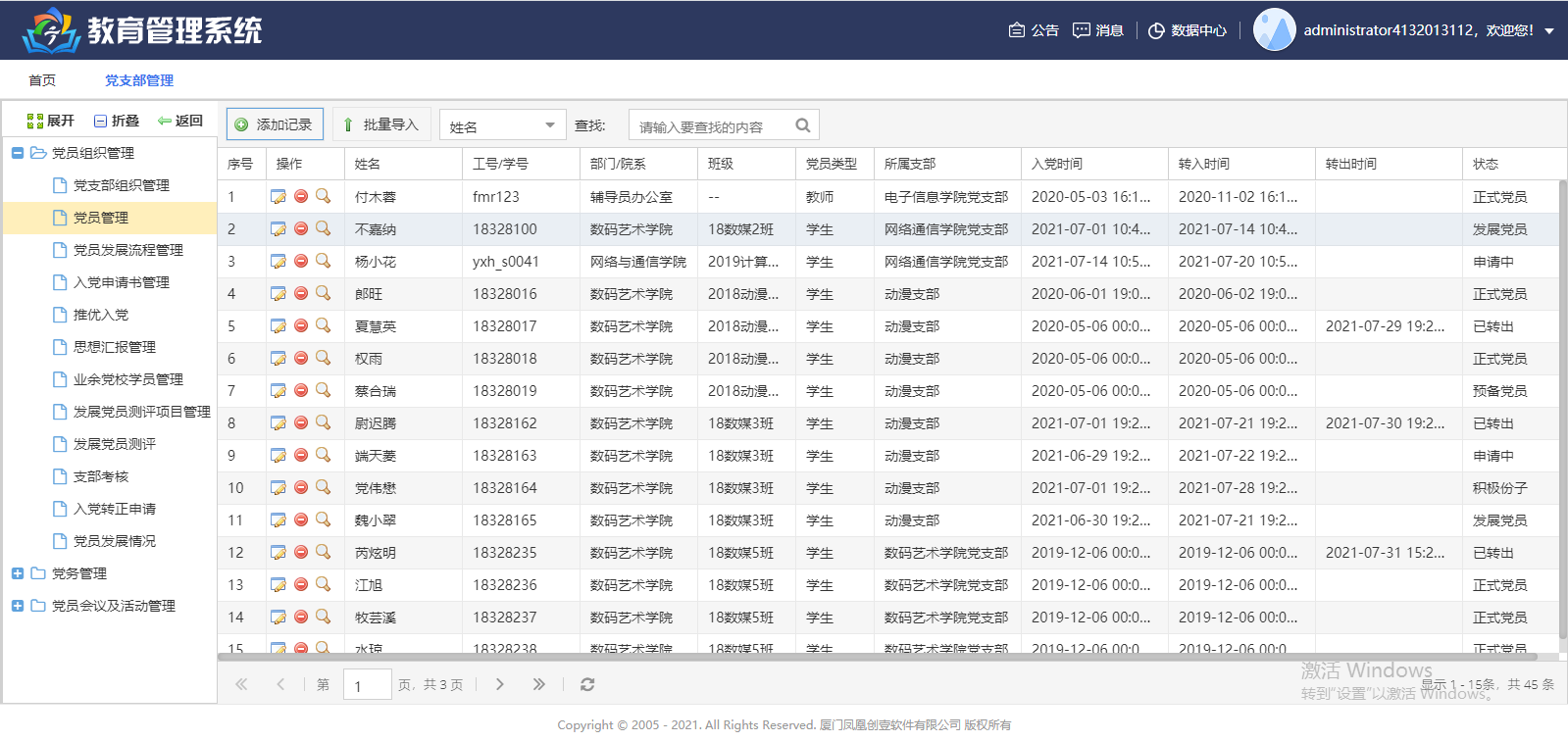 7
7
(图20-1-3)
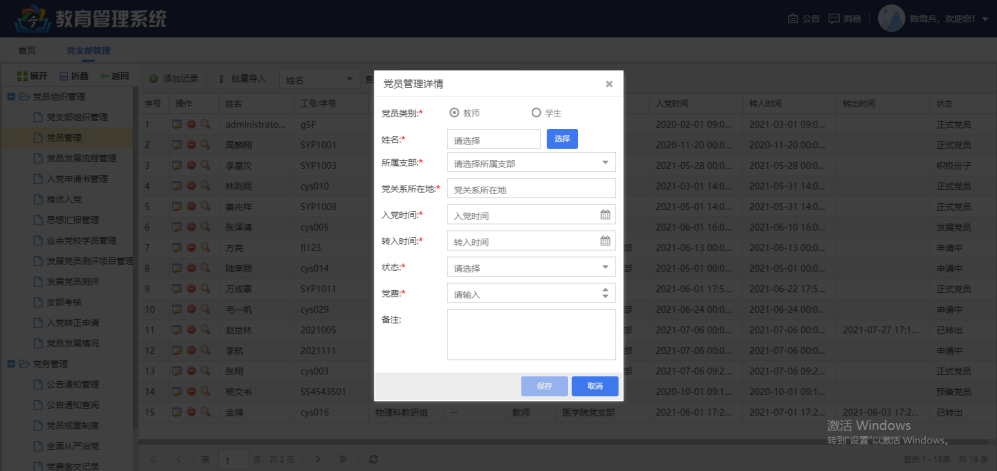 1
1
(图20-1-4)
党员类别可以是教师或者学生,人员信息分别从教师列表和学生列表中获取,所属支部可选择已经添加的支部信息,状态包含"申请中、积极分子、发展党员、预备党员、正式党员"。点击上方"批量导入"按钮也可以批量导入党员信息。
党员发展流程管理#
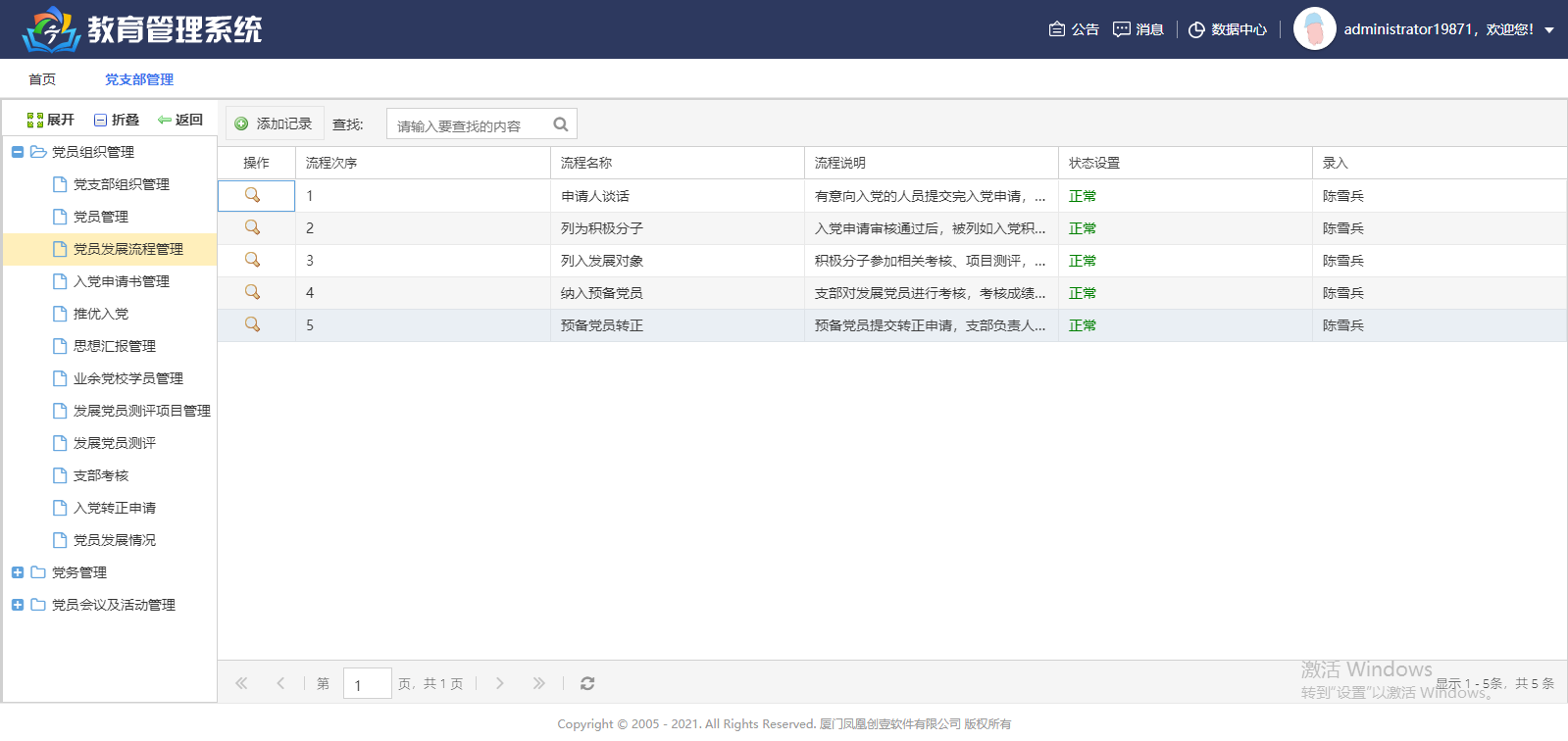 5
5
(图20-1-5)
党员发展流程由管理员添加,支持查看搜索。支持选择流程次序、输入流程名称、流程说明、状态设置等,如图20-1-5,图20-1-6:
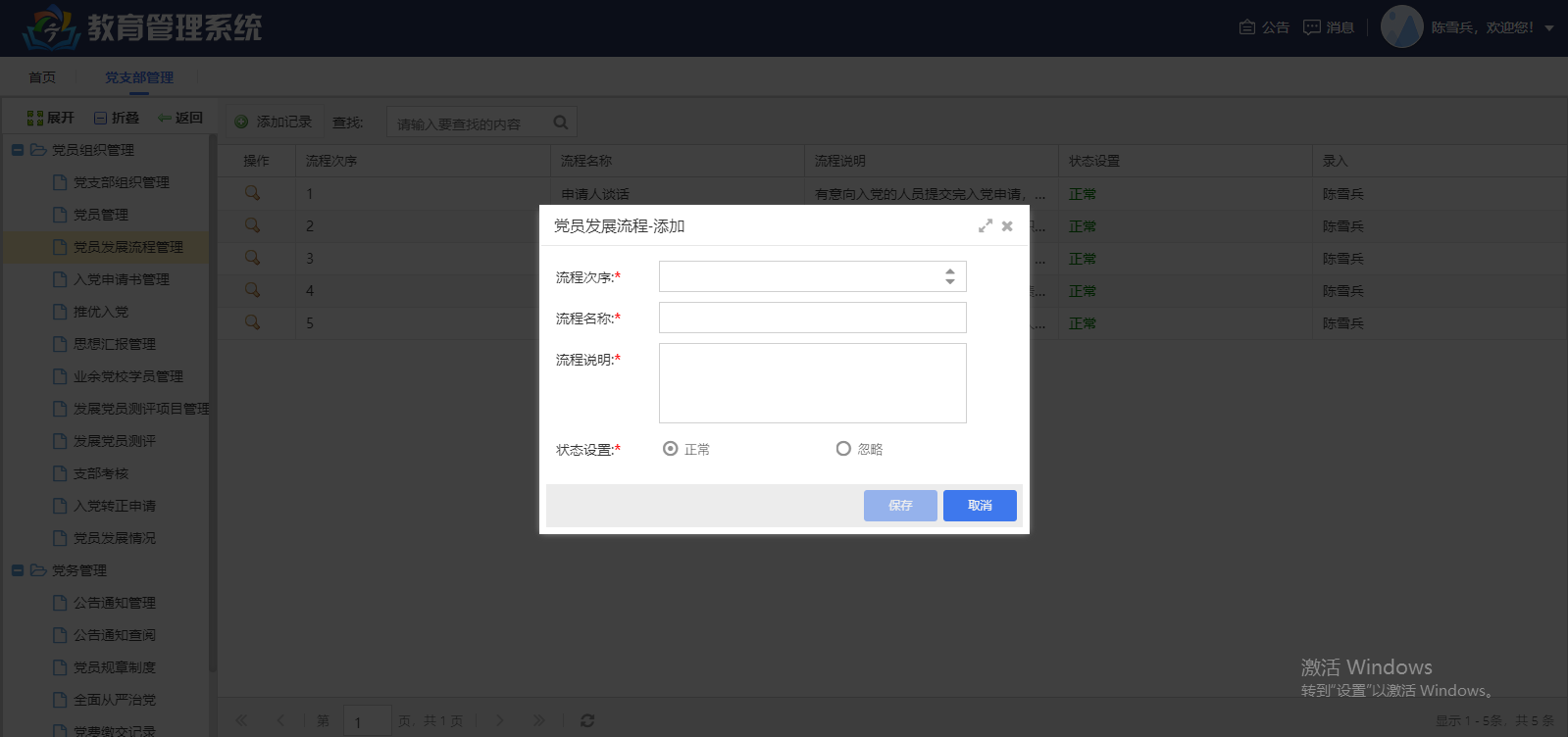 7
7
(图20-1-6)
入党申请书管理#
学生或者老师可通过点击上方"添加申请书"按钮,递交自己的入党申请书,也可由管理员代为添加入党申请书,提交申请书后,入党状态在党员管理列表中显示为"申请中"。
教师/学生:如图20-1-8,是教师或者学生发起入党申请书页面。
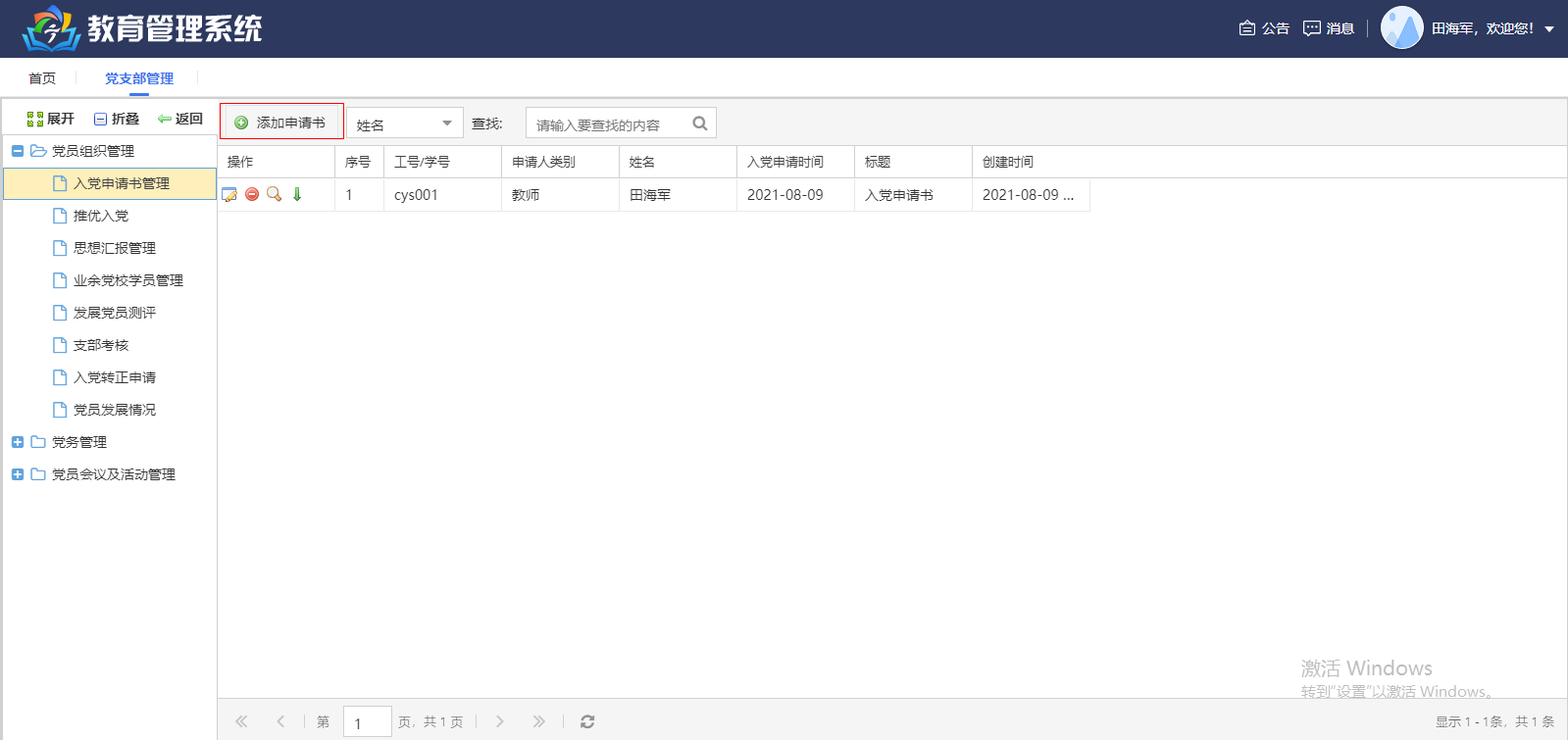
(图20-1-7)
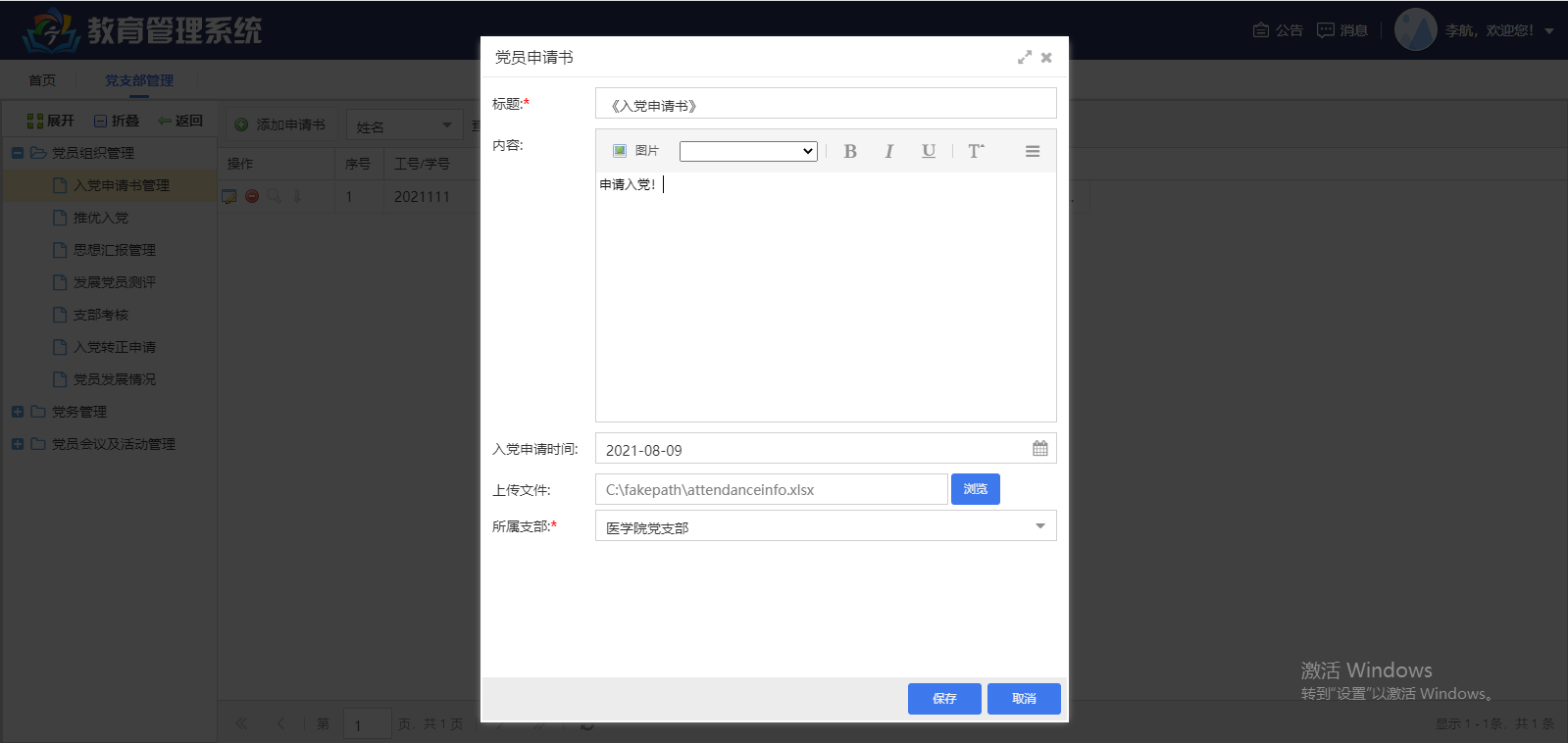 6
6
(图20-1-8)
管理员:党支部管理员也可直接选择相关人员进行添加,如图:
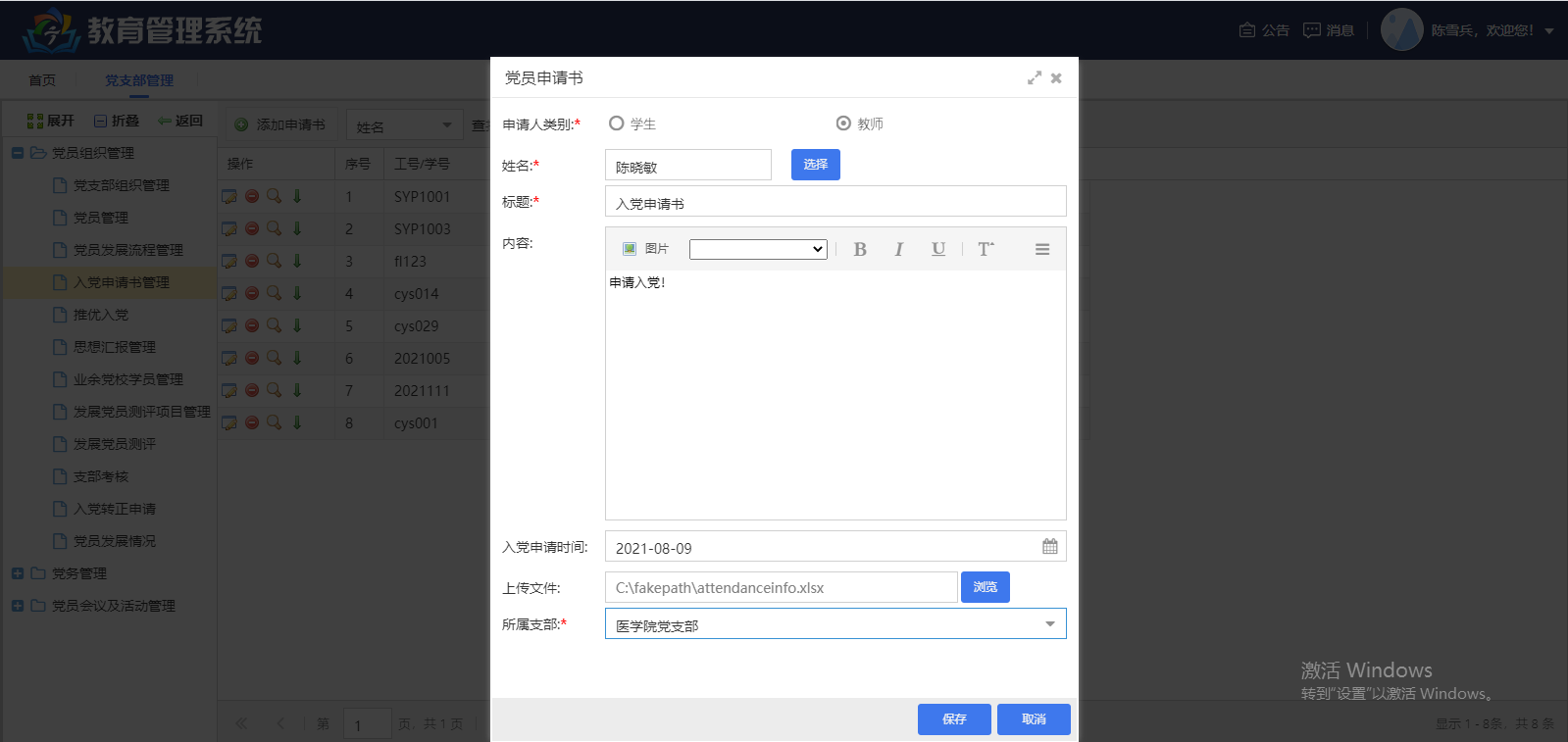 7
7
(图20-1-9)
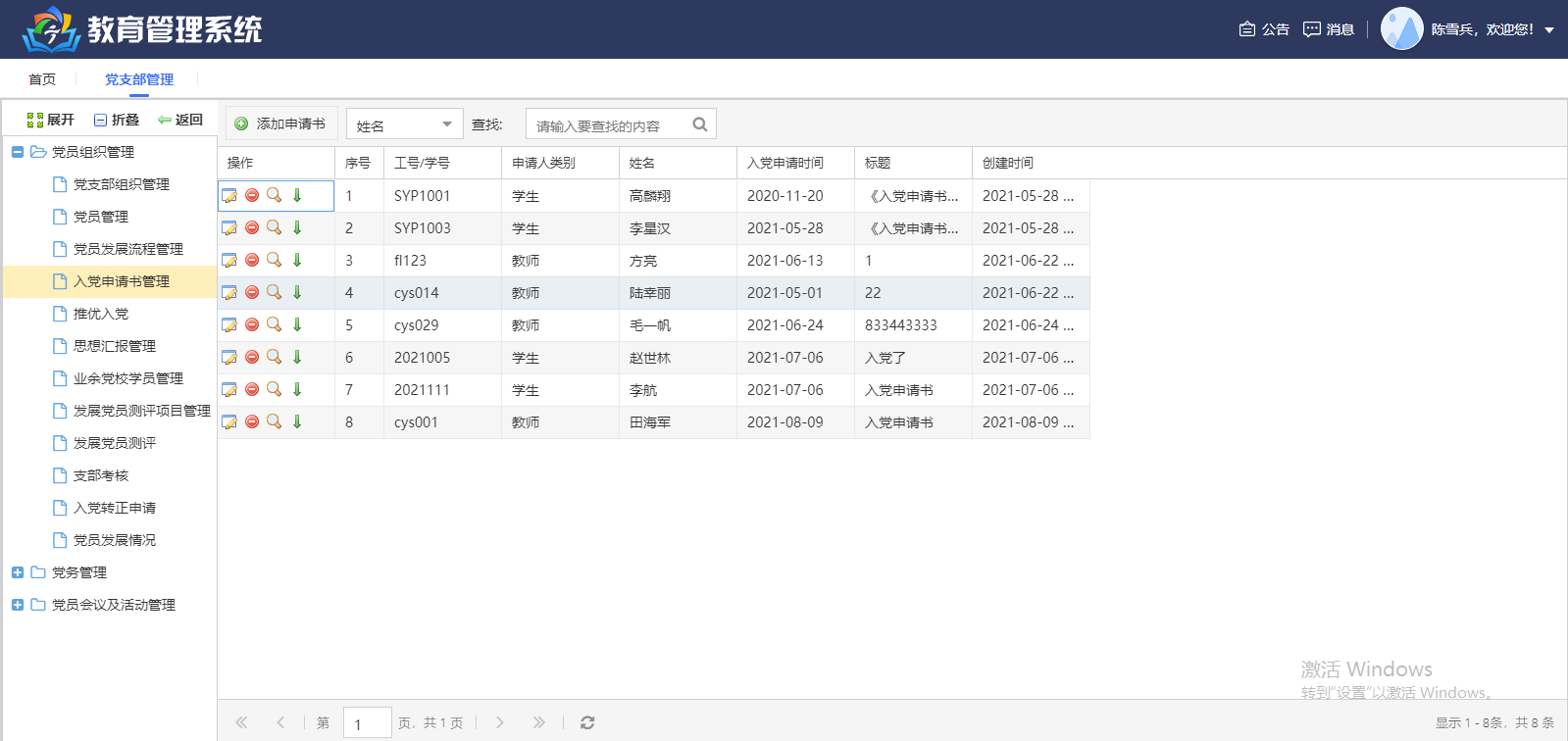
(图20-1-10)
推优入党#
党支部管理员添加需要推优入党的信息,添加对象为"申请中"的人员,人员类别包含教师和学生,并对已经添加的推优信息进行审核,审核通过后,相应的人员入党状态在党员列表中显示为"积极分子",如图20-1-11,图20-1-12,图20-1-13:

(图20-1-11)
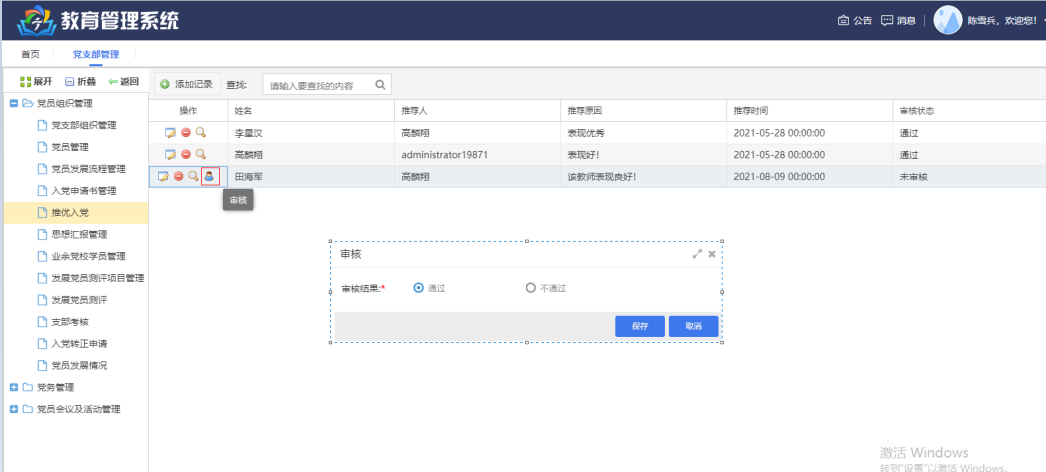
(图20-1-12)
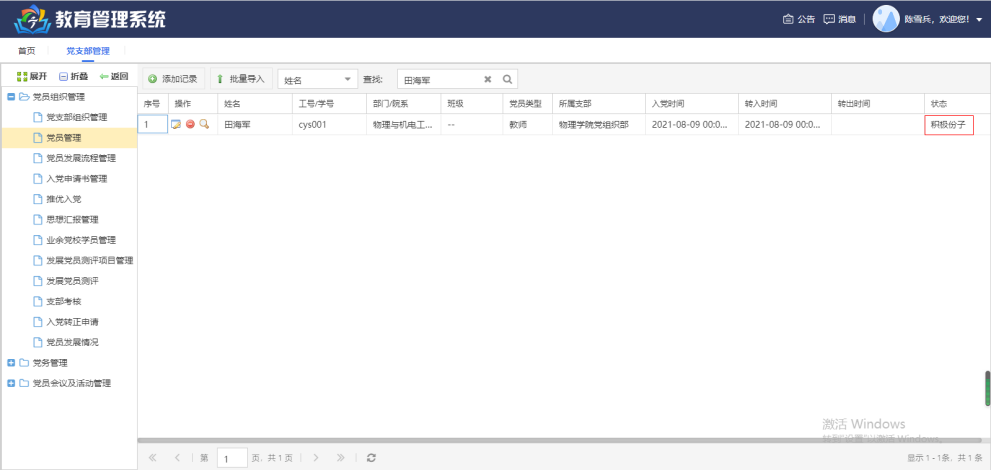 1
1
(图20-1-13)
思想汇报管理#
入党积极分子可以通过点击上方"添加记录"按钮,上传提交自己的思想汇报,内容提交后,党支部管理员可以编辑查看,下载上传的附件。
教师/学生:如图20-1-14,是教师或学生账号提交思想汇报页面,点击上方"添加记录"

党支部管理员:如图20-1-15,教师或学生提交思想汇报后,管理员可查看所有内容,并可对其进行删除、编辑、下载等操作。

业余党校学员管理#
由党支部管理员添加进入业余党校学习的信息,添加对象为"积极分子"和"发展党员"如图20-1-16:
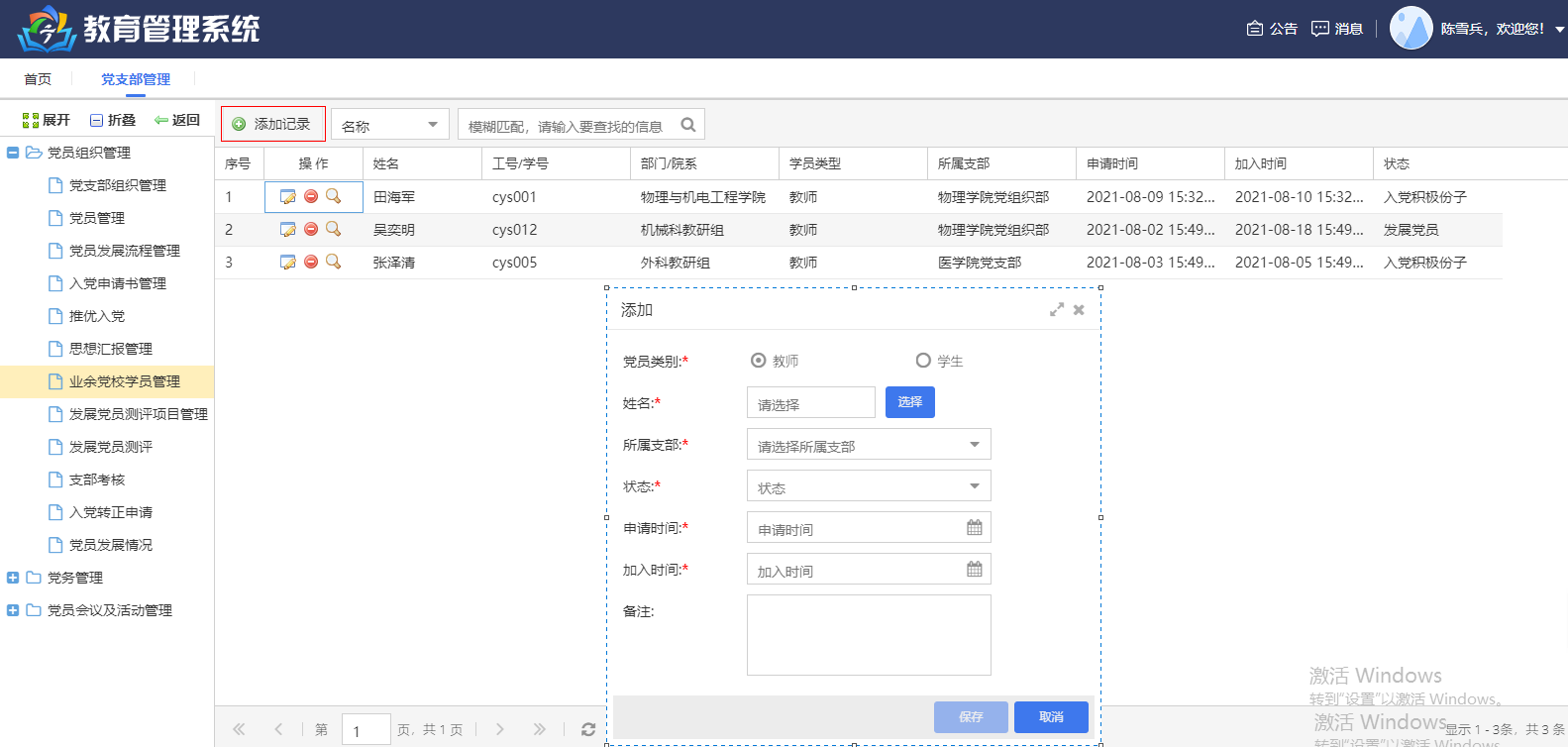
(图20-1-16)
发展党员测评项目管理#
管理员点击上方"添加测评项目"按钮添加测评项目,可设置默认的分值和及格分值,如图20-1-17:

(图20-1-17)
测评项目添加后,点击左侧勾选框,选择要启用的测评项目,点击上方"启用设置"按钮,即可应用到发展党员测评中,如图20-1-18,图20-1-19:
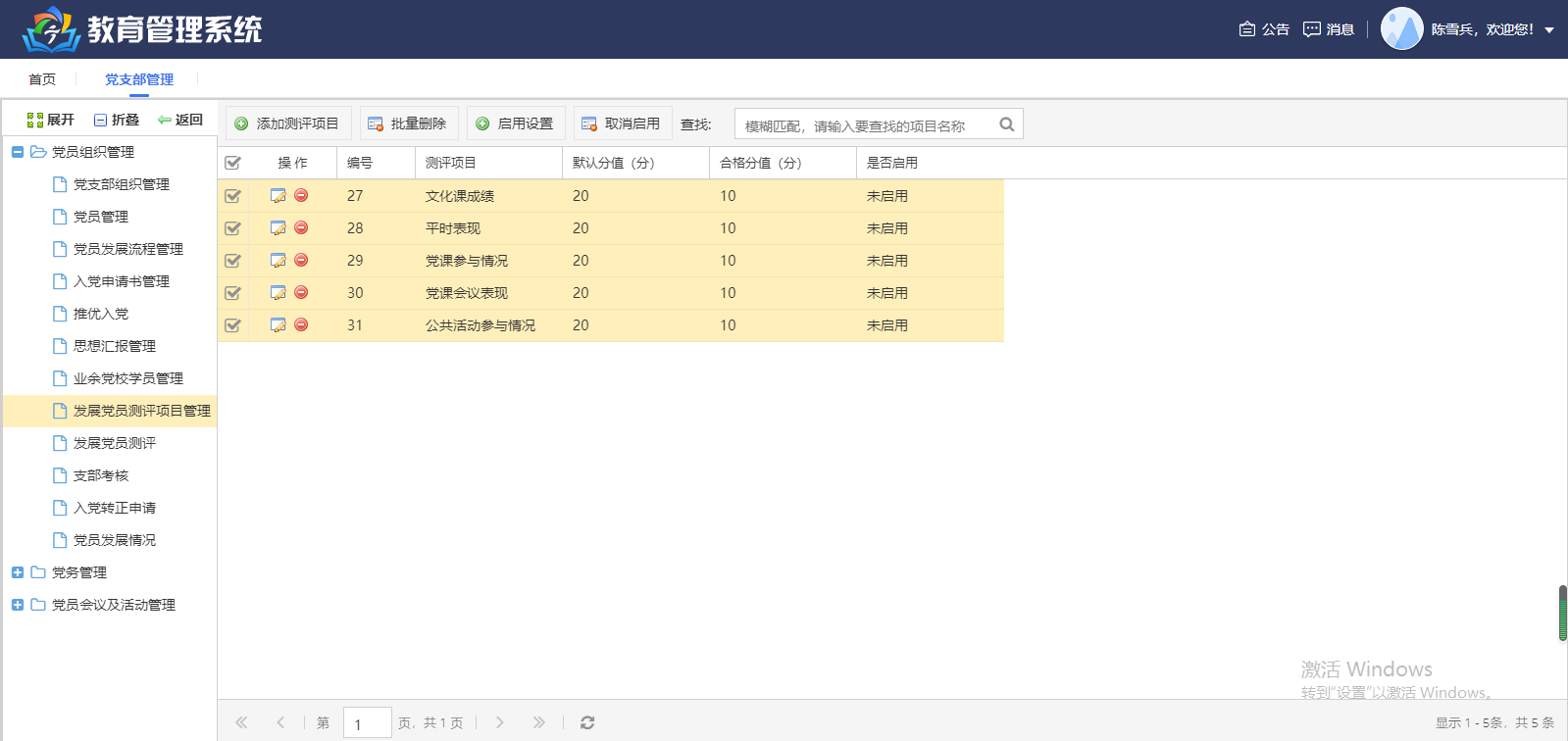 3
3
(图20-1-18)
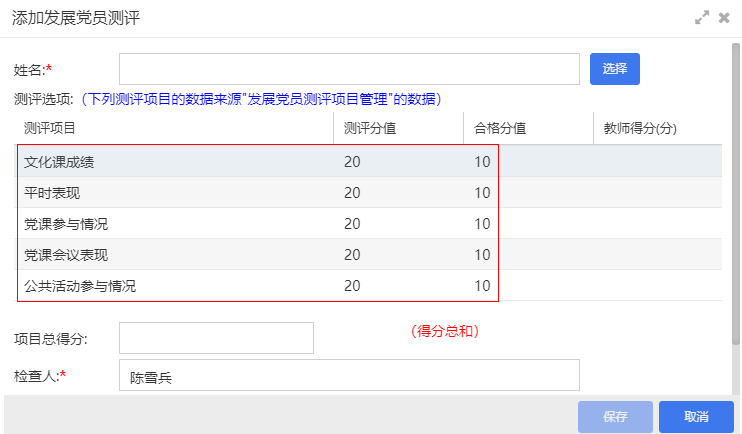
(图20-1-19)
点击左侧勾选框选择相应测评项目,点击上方"取消启用"按钮,即可取消应用所勾选测评项目,如图20-1-20,图20-1-21:
 7
7
(图20-1-20)
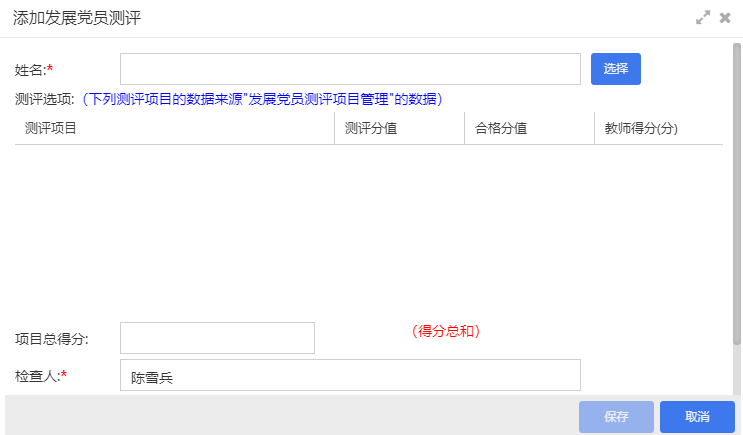 4
4
(图20-1-21)
发展党员测评#
由管理员点击上方"添加测评"按钮来添加测评信息,测评对象为"积极分子",总分合格后,对应测评人员的状态更新为"发展党员",如图20-1-22,图20-1-23:
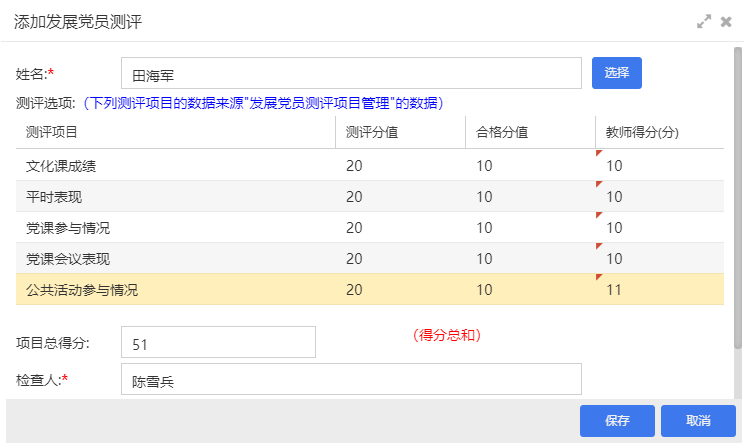 5
5
(图20-1-22)
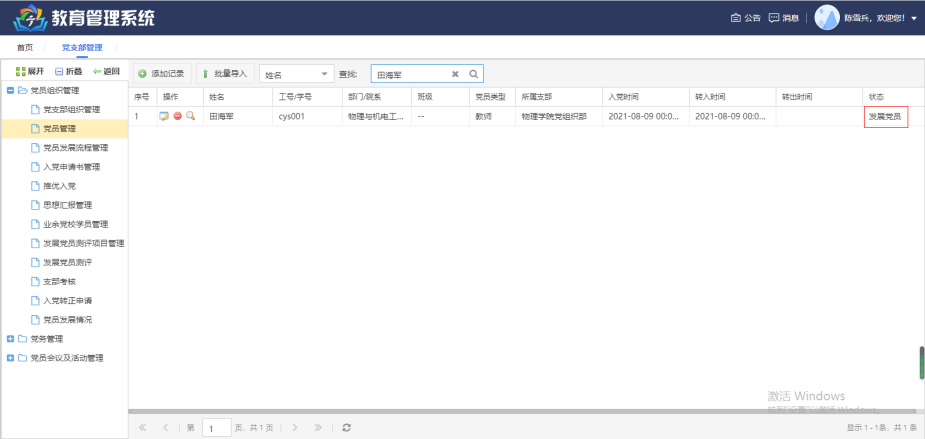
(图20-1-23)
点击上方"导入Excel表格"按钮也可以批量导入发展党员测评信息,如图20-1-24:
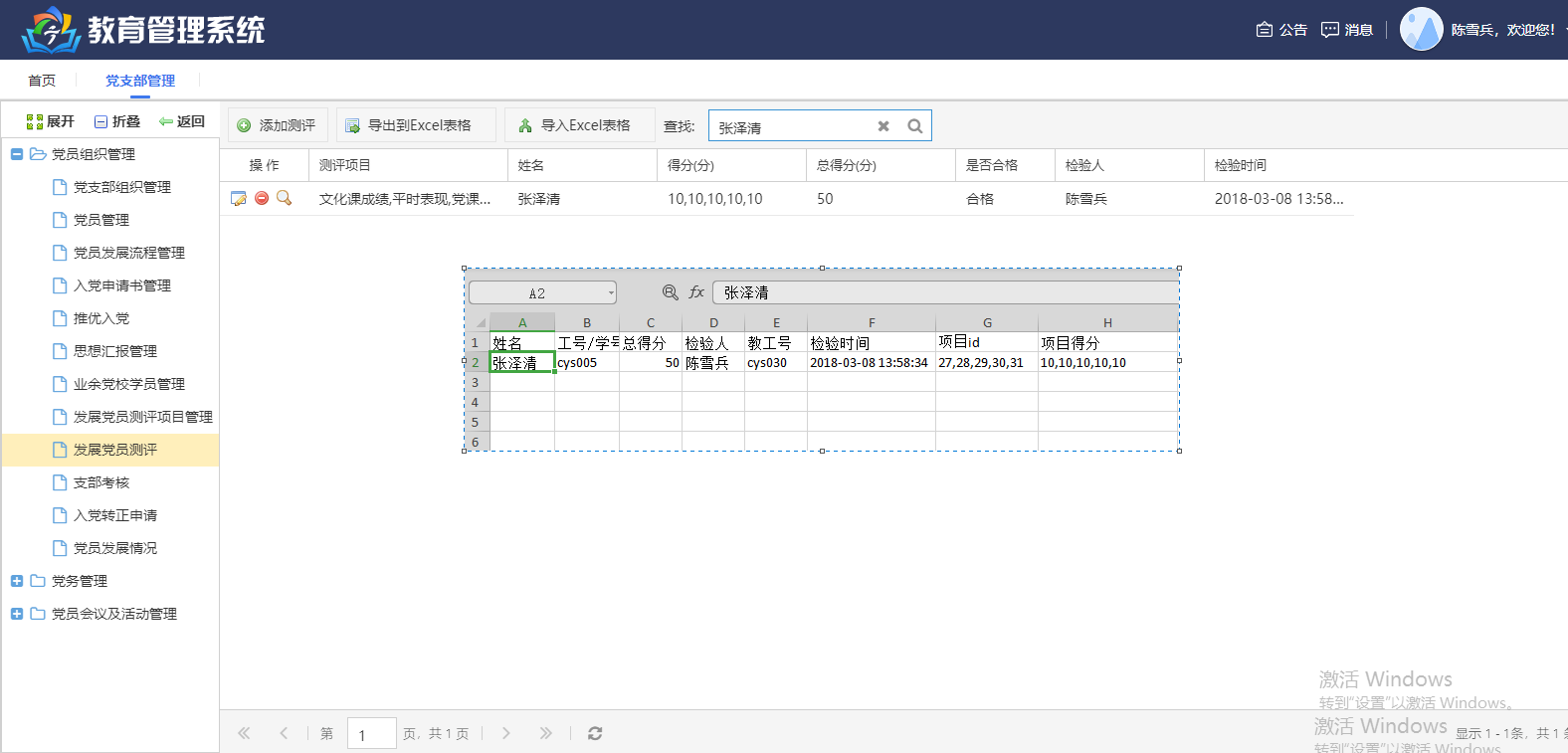 3
3
(图20-1-24)
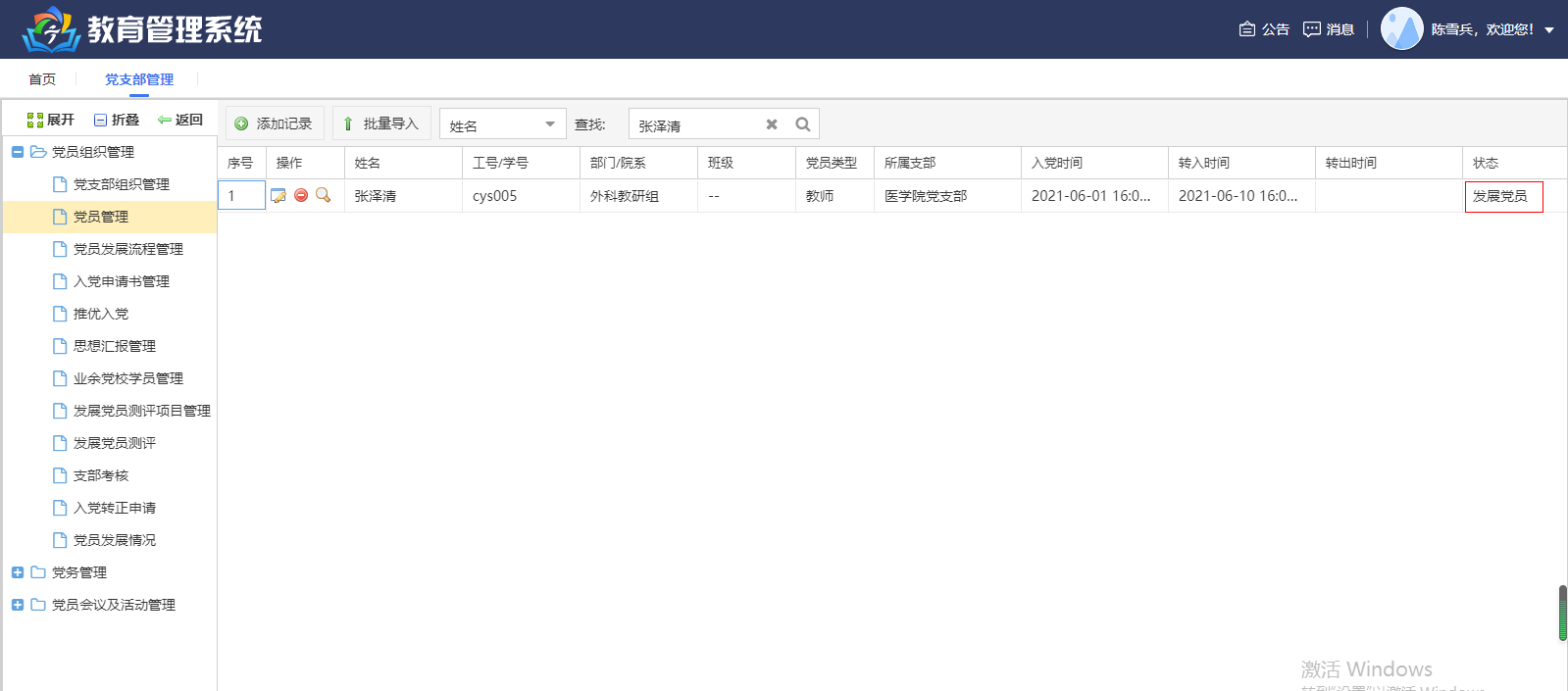
(图20-1-25)
支部考核#
由党支部管理员添加支部考核信息,点击上方"添加记录"按钮即可添加,考核对象为"发展党员",考核成绩合格后,其人员状态更新为"预备党员",如图20-1-26,图20-1-27:
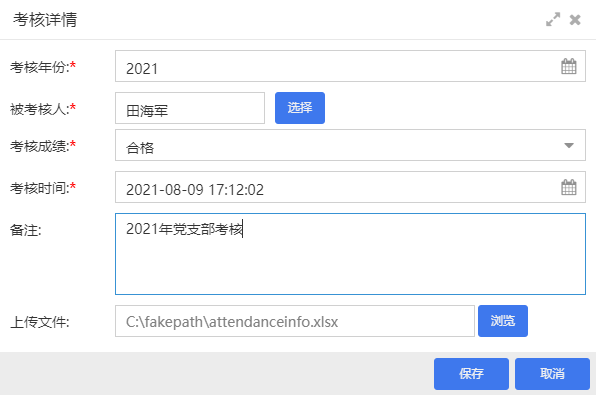 5
5
(图20-1-26)
 2
2
(图20-1-27)
入党转正申请#
预备党员可通过点击上方"添加记录"按钮,递交自己的入党转正申请书,也可由管理员代为添加入党转正申请书,提交转正申请,管理员进行审核,审核通过后,入党状态在党员管理列表中更新为"正式党员"。
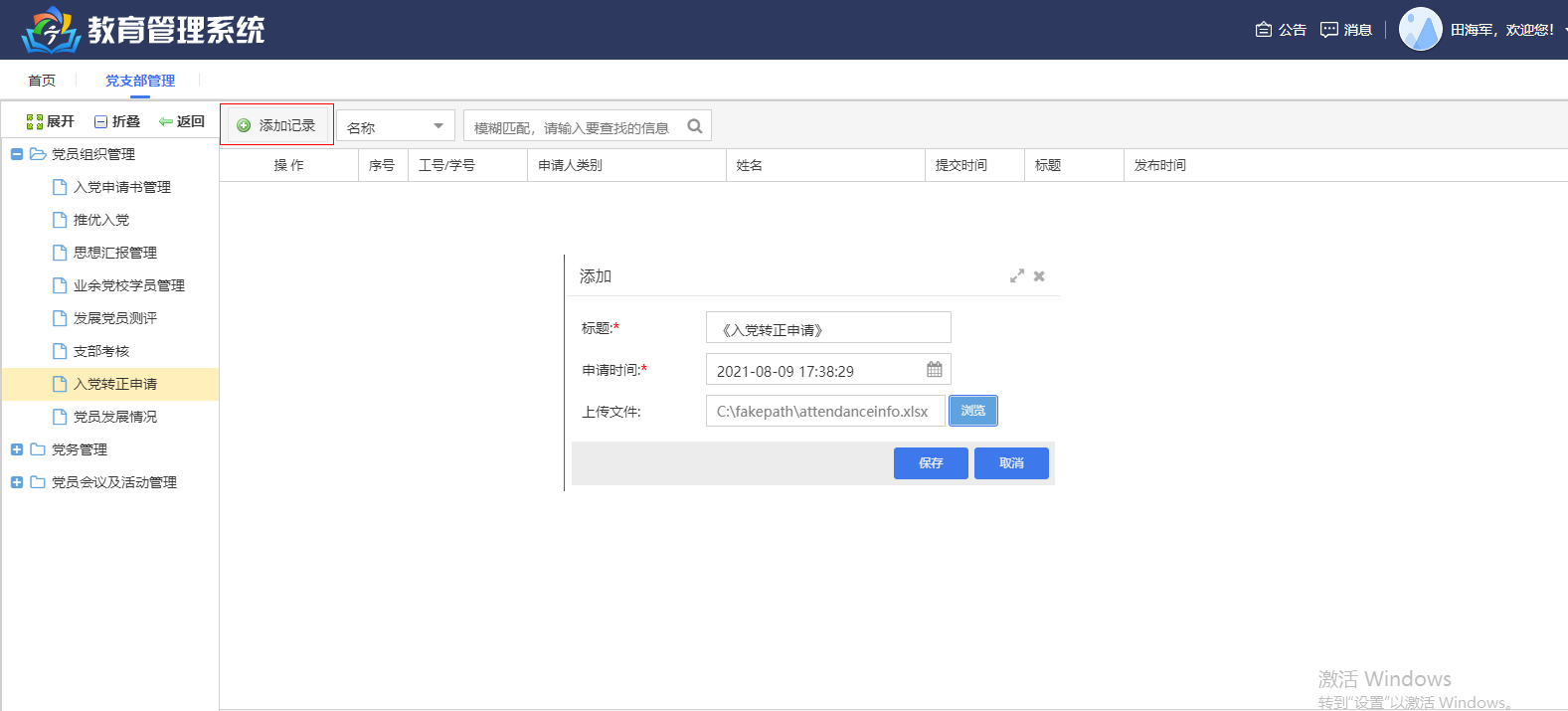 3
3
(图20-1-28)
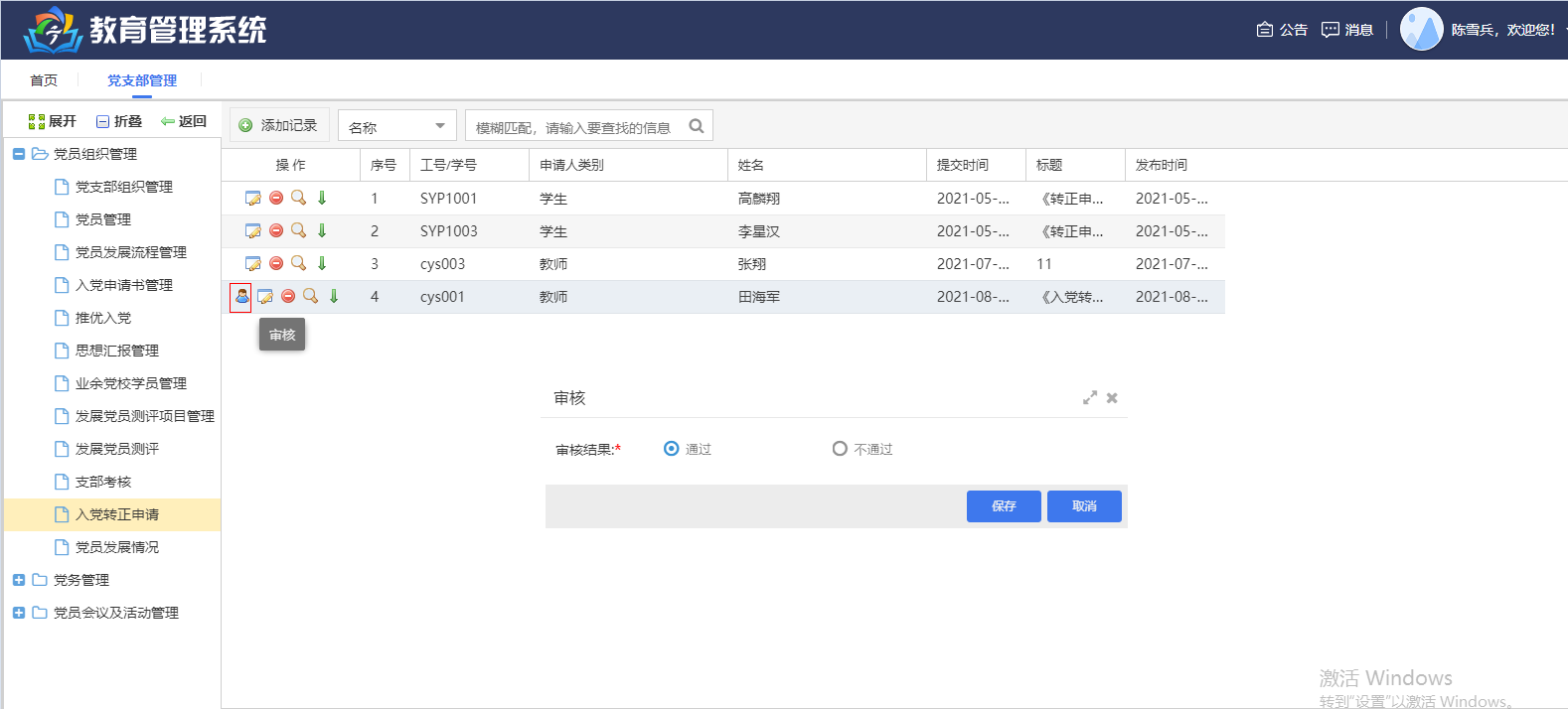 3
3
(图20-1-29)
如图20-1-28是预备党员发起转正申请页面,添加相关信息,点击保存即可提交。
预备党员发起转正申请后,管理员进行审核,如图20-1-29,审核通过后,入党状态更新为"正式党员"
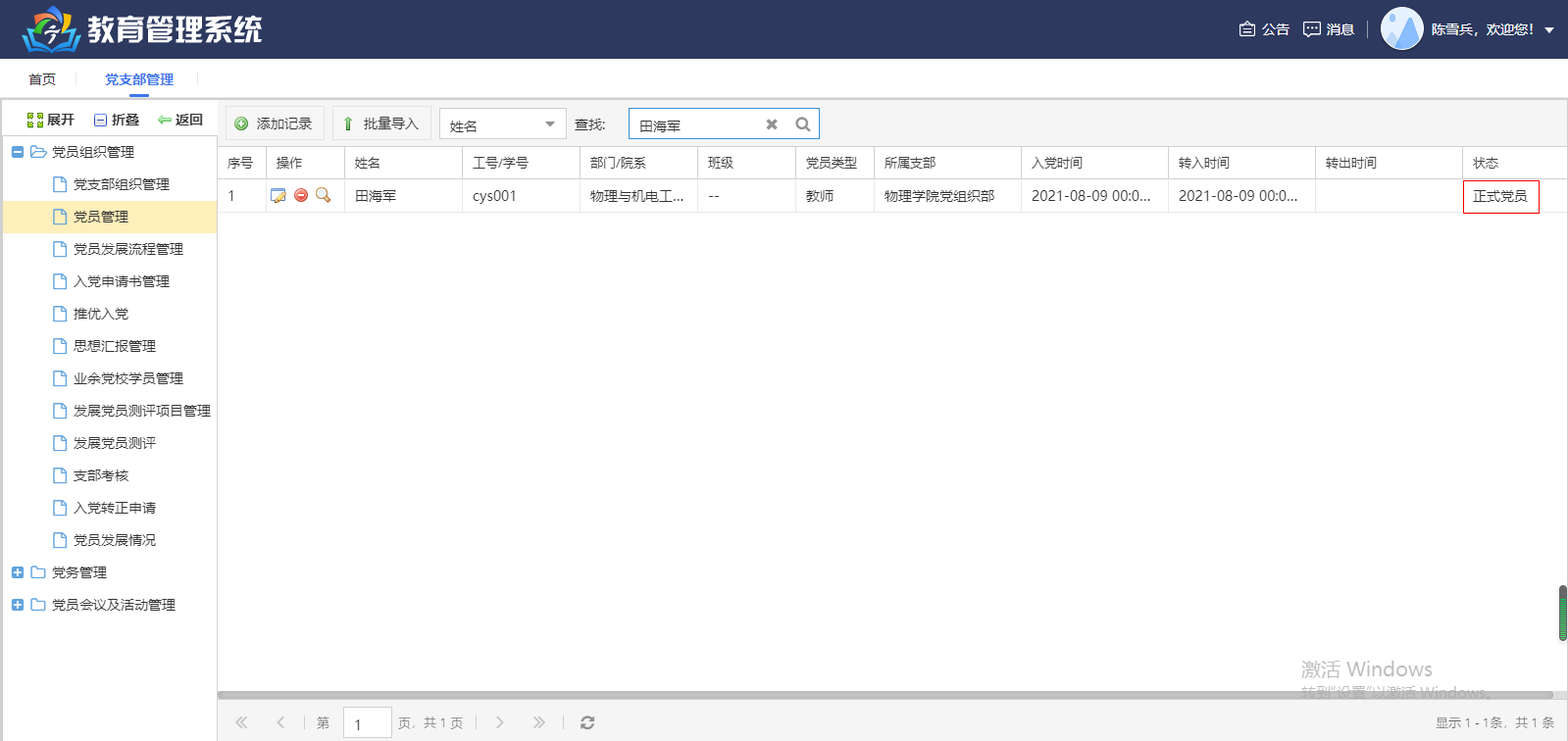 7
7
(图20-1-30)
管理也可以代为添加入党转正申请,添加对象为"预备党员",添加页面如图20-1-31:
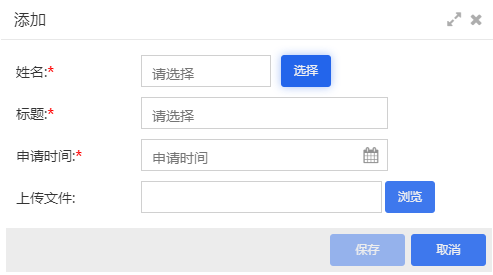 6
6
(图20-1-31)
党员发展情况#
展示申请入党人员党员发展情况列表,包括申请人姓名、当前所处流程、申请时间等内容,支持修改、删除、选择等功能党支部管理员可以查看打印党员发展的流程信。
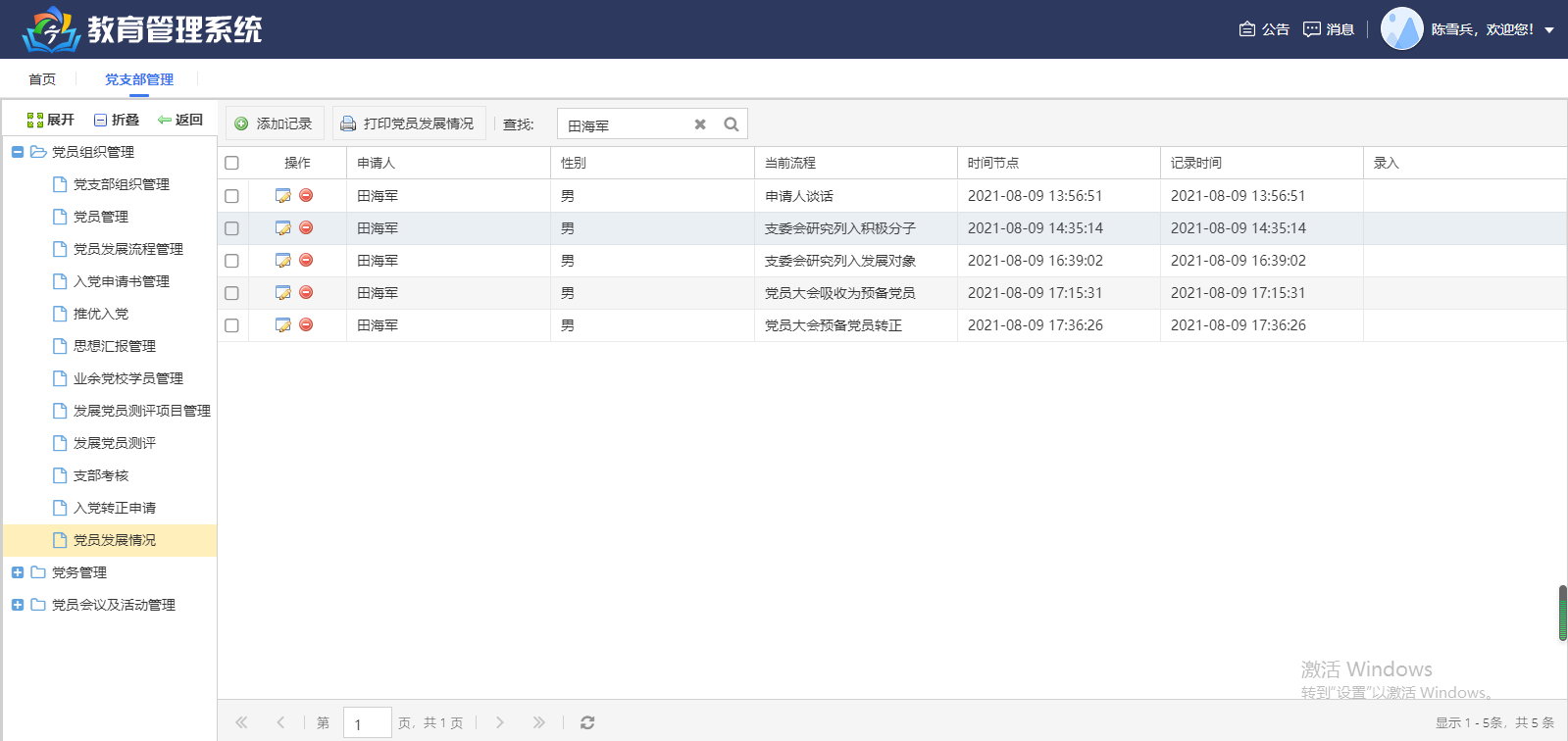 (图20-1-32)
(图20-1-32)
如图20-1-32可查看党员入党的流程信息以及相关节点记录的时间。
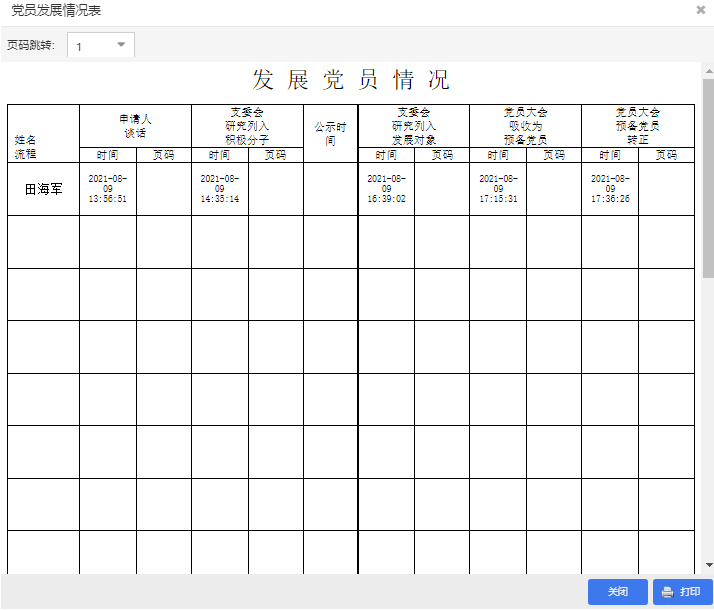
(图20-1-33)
点击左侧勾选框,选择相关信息,点击上方打印按钮,可打印党员发展情况,如图20-1-33所示。
党支部管理员添加公告通知消息,可选择被通知支部、通知对象(积极分子、发展党员、预备党员、正式党员),可上传相关附件等。通知发布后,相应的人员可在消息列表中接收到通知消息,可在【公告通知查阅】目录下点击查看相关内容和附件。
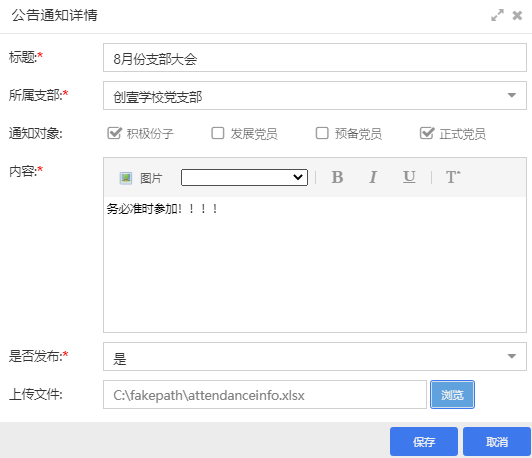 3
3
(图20-2-1)
如图20-2-1为添加通知公告页面,可输入标题,选择所要通知支部、对象、内容等。点击发布后,被通知人员点击首页上方"消息"(height="0.3)可在收件箱接收到此条通知信息,如图20-2-2:
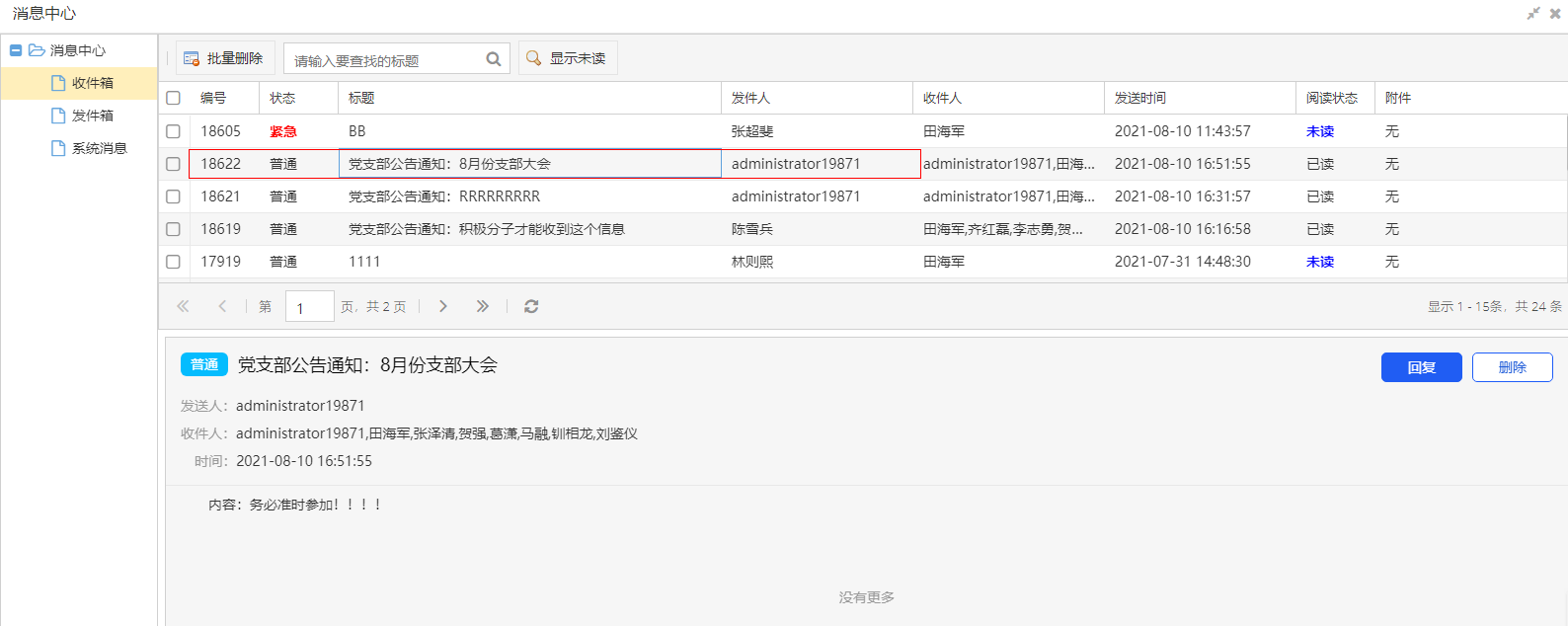 2
2
(图20-2-2)
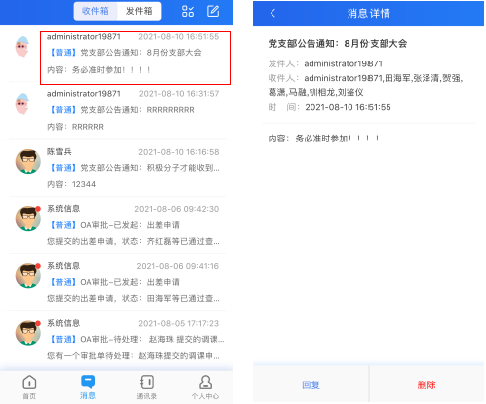
(图20-2-3)
如图20-2-3为移动端消息展示和详情页面。
公告通知查阅#
此目录展示管理员已添加发布的通知公告信息,接收人员可以点击操作栏查看按钮查看详情内容,下载附件等,如图20-2-4:
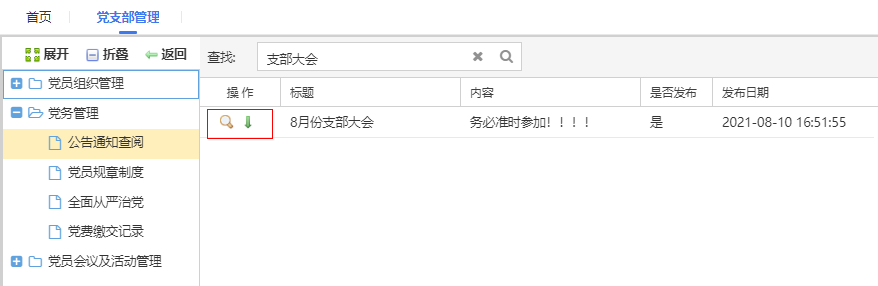 8
8
(图20-2-4)
党员规章制度#
展示党员规章制度列表,包含党员规章制度名称、创建时间、创建人等内容,由党支部管理员添加,党员进入该目录后可查看、下载相关内容。
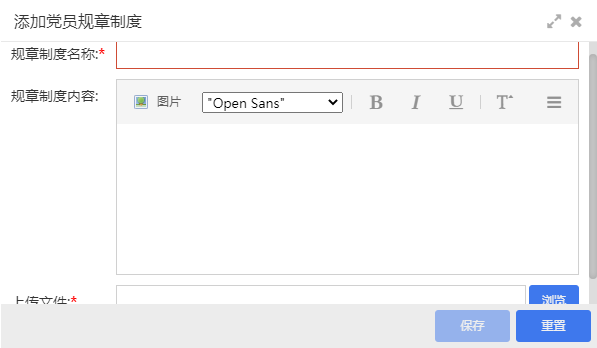 6
6
(图20-2-5)
管理员添加页面如图20-2-5所示,党员查看页面如图20-2-6所示:
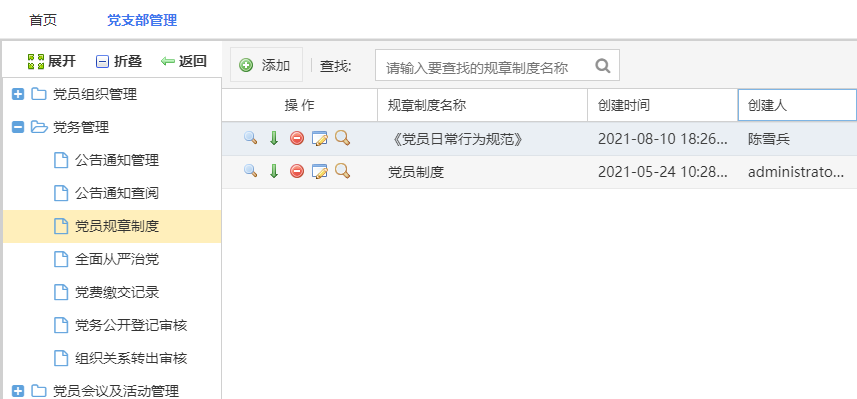
(图20-2-6)
全面从严治党#
展示全面从严治党活动列表,包含活动标题、活动类型、活动内容等支持编辑、查看、删除、等功能。由管理员添加,党员进入目录后可查看相关内容。管理员添加页面如图20-2-7所示,党员进入目录后,可查看管已添加的信息,如图20-2-8:
1
(图20-2-7)
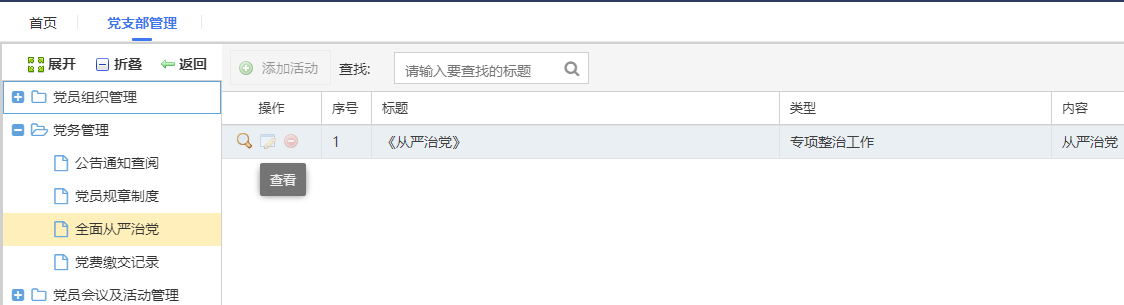 5
5
(图20-2-8)
党费缴交记录#
展示党员党费缴交记录列表,包括党员姓名、各个月缴费情况等内容,支持查看、修改、删除、选择打印等功能,由管理员添加/录入,如图20-2-9,点击上方"批量导入"按钮,下载模板后,可批量导入党员缴费信息。
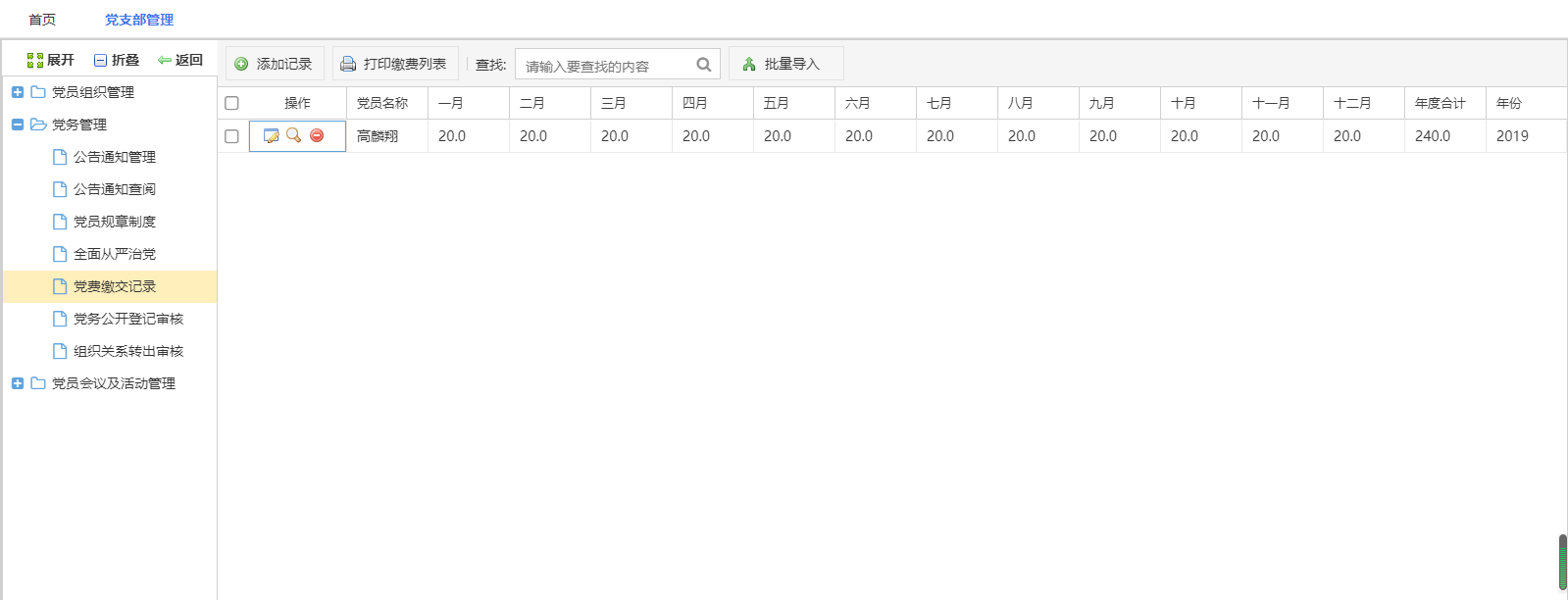 2
2
(图20-2-9)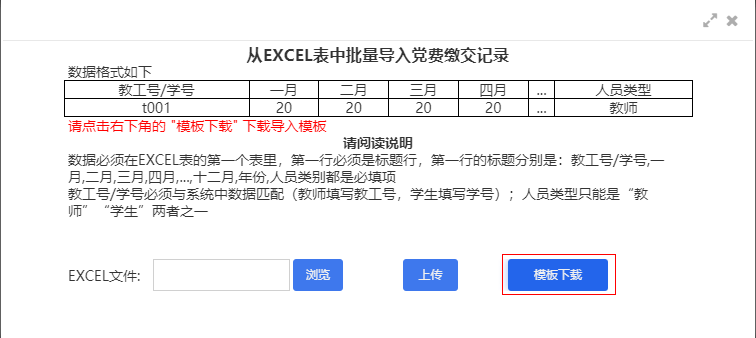 height="2.5
height="2.5
(图20-2-10)
党务公开登记审核#
- 展示党务公开审批的相关历史记录,教师可在"【教师个人管理中心】→OA审批→党团工委管理→党务公开登记"中发起审批。如图20-2-11:
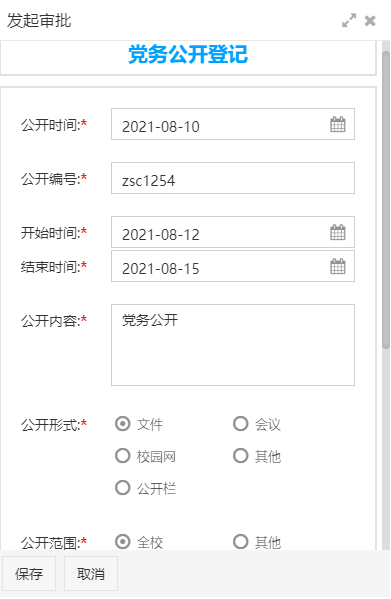 4
4
(图20-2-11)
审批发起后,申请记录会展示在页面中,如图20-2-12:
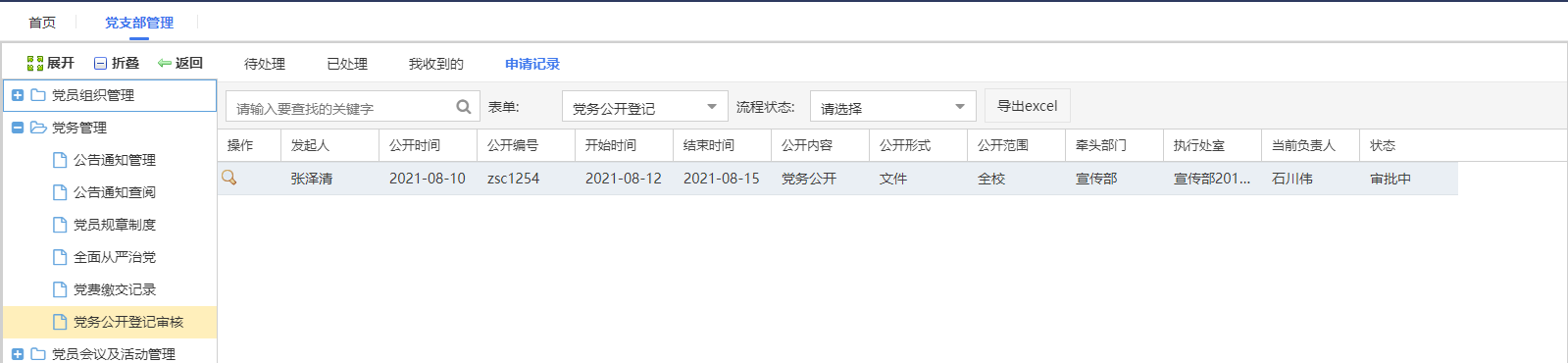 3
3
(图20-2-12)
相应的审批人员可在"pc端首页→我的审批"点击"审批"按钮进入审批页面,如图20-2-13,也可在移动端"首页→我的审批"中点击申请记录进入审批页面,如图20-2-14:

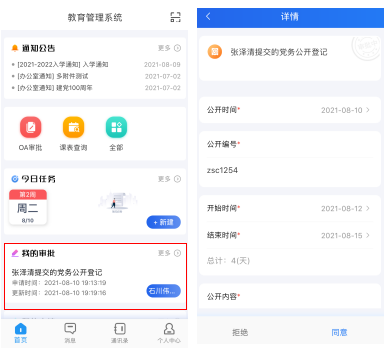 2
2
(图20-2-14)
- 审批通过后,列表中申请状态显示为"已通过"如图20-2-15:
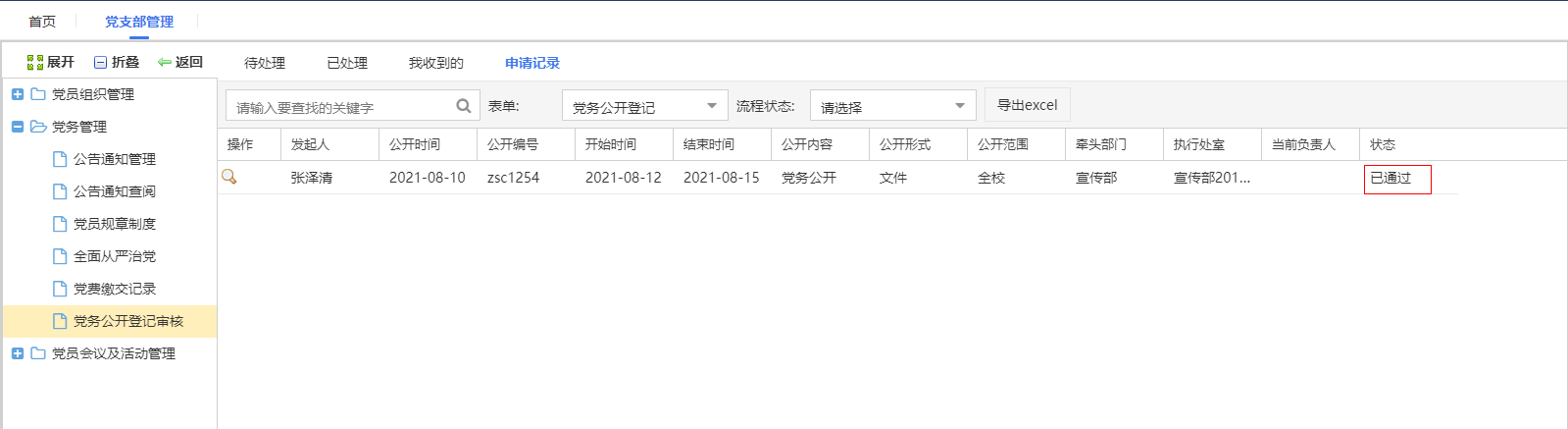
(图20-2-15)
组织关系转出审核#
展示党组织关系转出审批的相关历史记录,教师可在"【教师个人管理中心】→OA审批→党团工委管理→党组织关系转出"中发起审批。如图20-2-16,也可在移动端"首页→OA审批→党团工委管理→党组织关系转出"中发起审批,如图20-2-17:
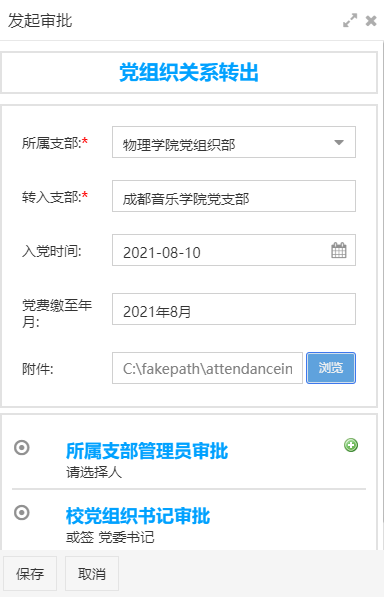
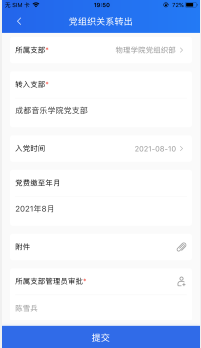 4388888888888889in" height="2.
4388888888888889in" height="2.
(图20-2-16)(图20-2-17)
审批发起后,申请记录会展示在页面中,如图20-2-18:
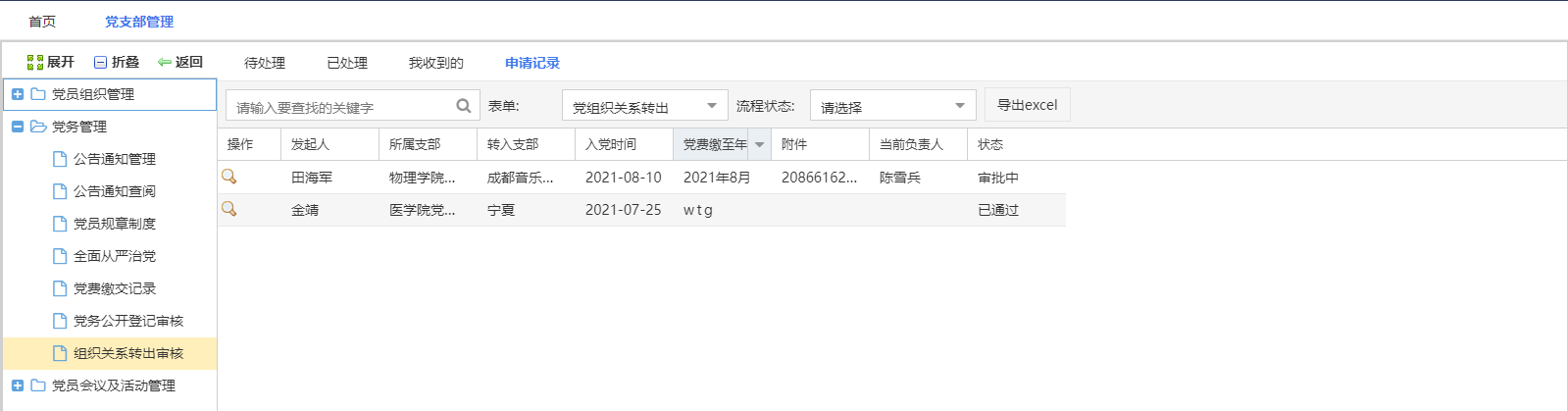 5(图20-2-18)
5(图20-2-18)
相应的审批人员审核通过后,列表中申请状态更新为"已通过"
审批通过的人员在党员列表中状态更新为"已转出",如图20-2-19
 8
8
(图20-2-19)
党员会议及活动管理#
党员会议管理#
展示所有党员会议列表,支持编辑、查看、删除、下载、打印等操作,由党支部管理员添加相关会议信息,点击上方"添加会议"按钮进入添加页面如图20-3-1所示:

会议主持人选自【党员管理】目录下的人员
会议参与者选自【党员管理】目录下的人员
基层党委会议记录调阅#
展示所有调阅记录列表,支持编辑、查看、删除、打印等操作,由党支部管理员添加相关会议调阅信息,点击上方"添加记录"按钮进入添加页面如图20-3-2所示:
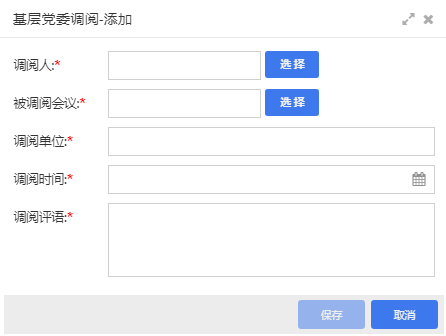 6
6(图20-3-2)
- 调阅人信息来自【党员管理】目录下的人员
被调阅会议来自【党员会议管理】目录下已经添加的会议
支部党课记录活动#
展示所有党课信息,支持编辑、查看、删除、下载、打印等操作,由管理员添加,添加页面如图20-3-3所示:
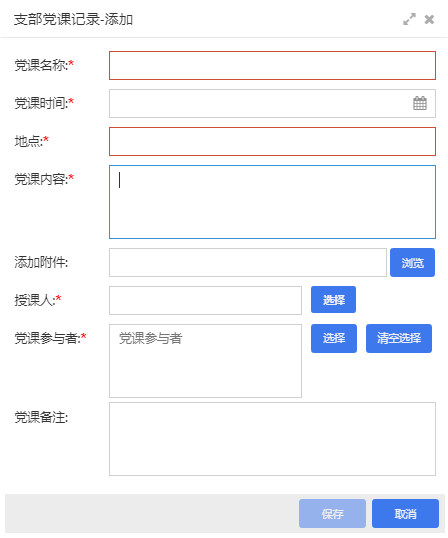
(图20-3-3)
授课人来自【党员管理】目录下的人员
党课参与者来自【党员管理】目录下的人员
管理员添加完党课信息后,党课参与者进入该目录后,可看到需要参加的党课信息,可点击编辑栏查看、下载按钮进行查看和相关附件的下载,如图20-3-4:
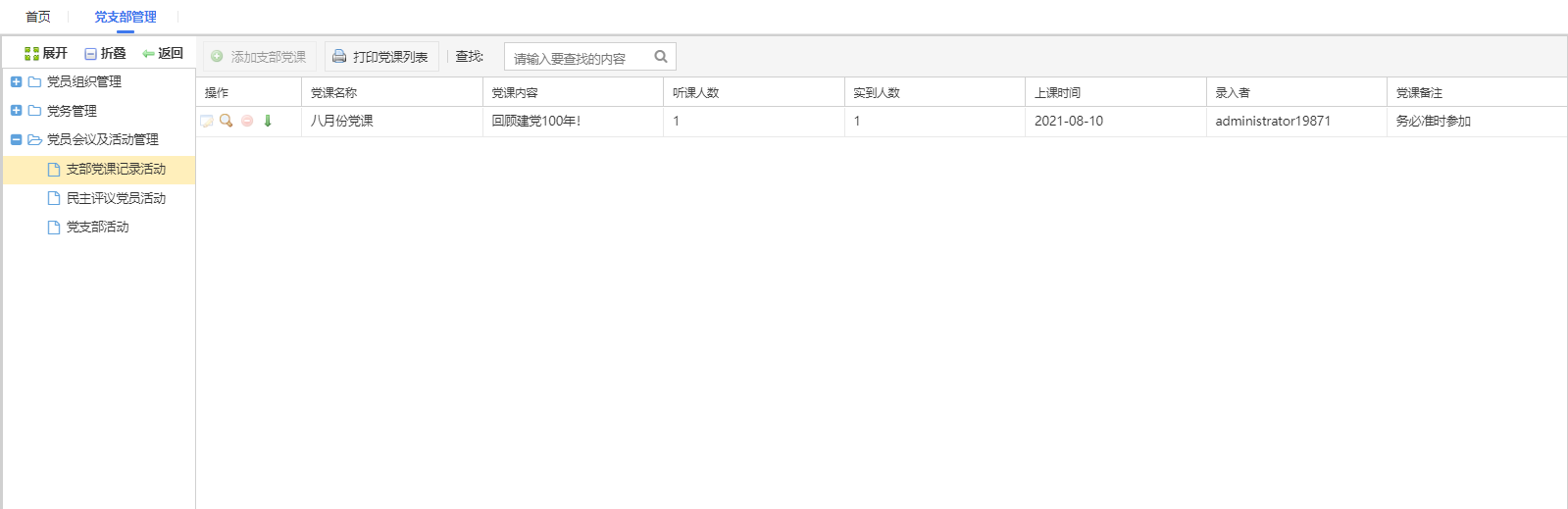 8
8
(图20-3-4)
民主评议党员活动#
展示所有民主评议党员活动记录,支持编辑、查看、删除、下载、打印活动列表、预览附件等操作,由党支部管理员添加信息,会议参与人员进入目录后可点击查看相关信息。
管理员添加页面如图20-3-5,
 1
1
(图20-3-5)
会议主持人选自【党员管理】目录下的人员
会议参与者选自【党员管理】目录下的人员
领导干部人员选自【党员管理】目录下的人员
管理员可以点击操作栏"19791666666666666in" height="0.16"评议管理按钮添加查看会议参与人员的评议信息,评议结果包含优秀、合格、基本合格、不合格,如图20-3-6,评议结果添加后,列表中会同步显示,如图20-3-7:
: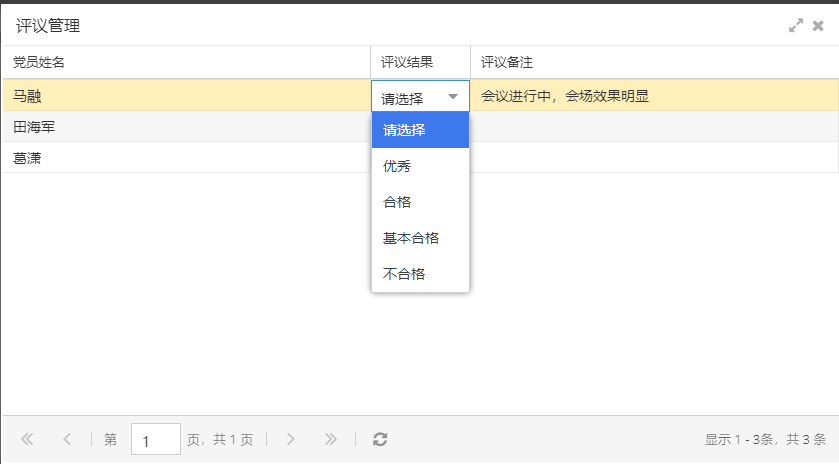
(图20-3-6)
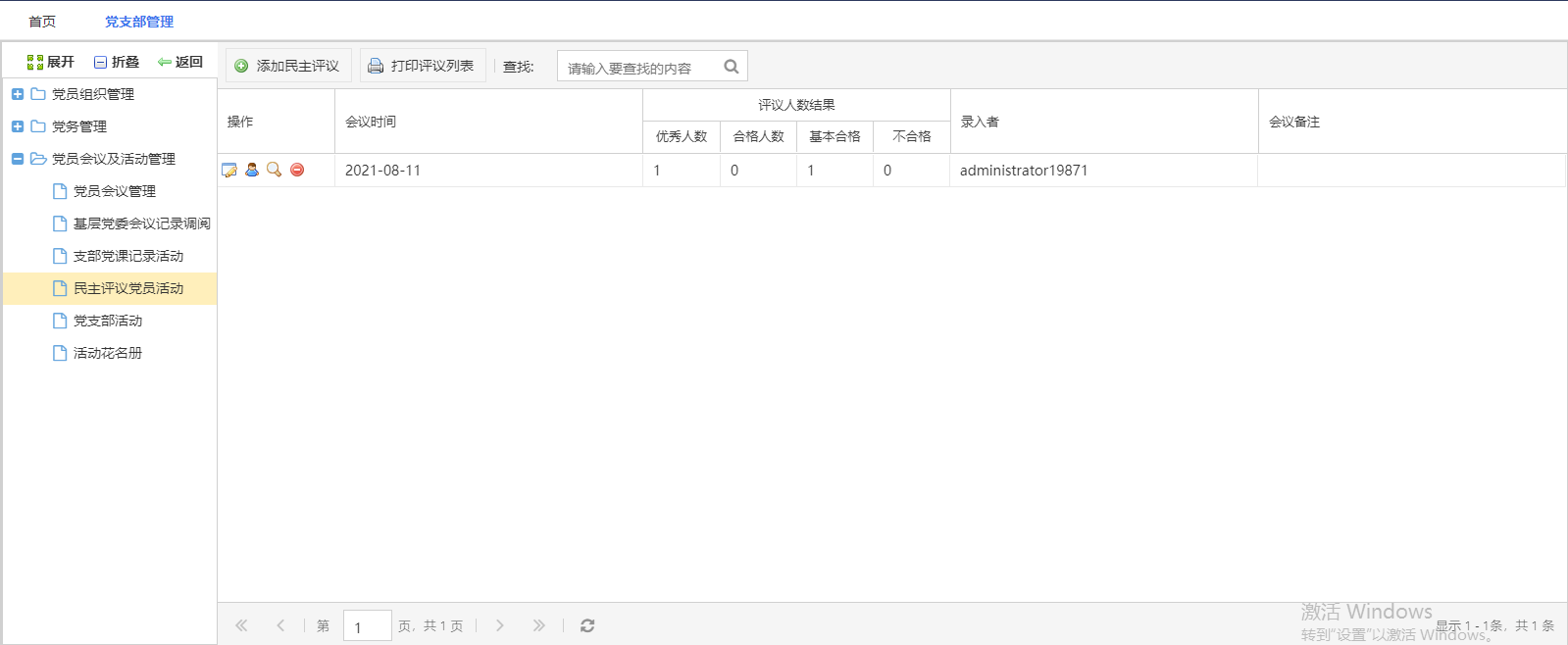 3
3
(图20-3-7)
党支部活动#
展示所有会议活动记录列表,支持编辑、查看、删除、下载、打印活动列表、预览附件等操作,活动信息由管理员添加,活动参与人员进入目录可查看,如图图20-3-8,添加活动页面如图20-3-9
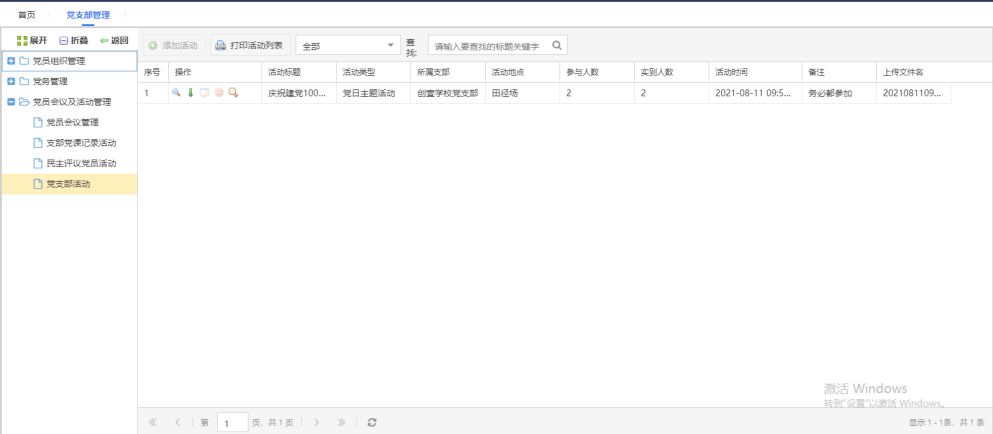 9
9
(图20-3-8)
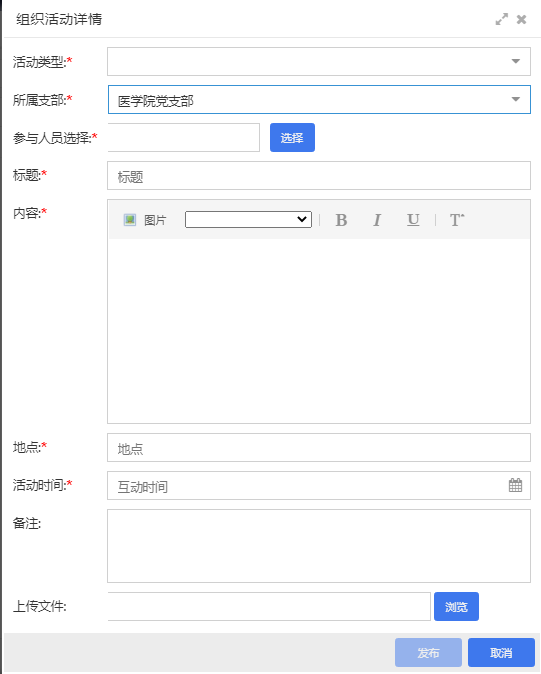
(图20-3-9)
活动类型包含:日常活动、党日主题活动、支部特色活动三种类型
所属支部来自【党支部组织管理】目录下已添加的支部信息
参与人员来自已选支部内的成员
活动花名册#
展示所有所有党支部会议、活动、党课记录列表,支持登记参与人员的出席情况、查看、删除等操作;出席情况包括:出席、缺席、请假,点击操作栏钮即可添加出席情况,如图20-3-10,图20-3-11,参与人员的出席情况会同步显示到相应会议列表中。

(图20-3-10)
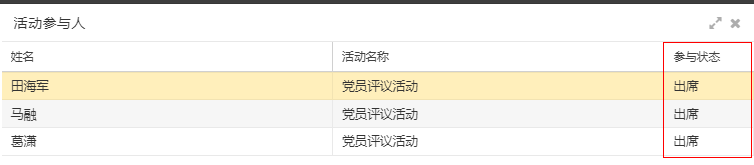 2
2
(图20-3-11)
如(图21-1-1)教代会制度列表显示规章制度名称、创建时间、创建人等内容,支持输入关键字进行搜索;
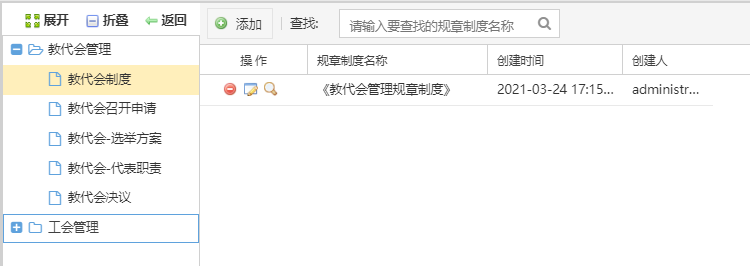
(图21-1-1)
点击2弹窗显示添加教代会制度表单(如图22-1-2),包括规章制度名称、规章制度内容等;填写完提交成功后自动在列表中显示;
点击19删除按钮,弹窗二次确认是否要删除该条信息,以防误操作;
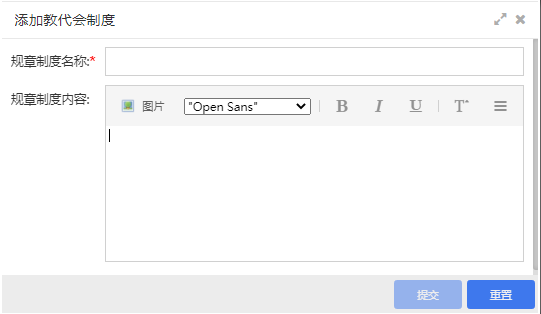
(图21-1-2)
点击17编辑按钮,弹窗显示所要编辑的教代会制度(如图21-1-3),编辑内容字段与添加的内容字段一致;
点击18查看按钮,弹窗显示所要查看的教代会制度,查看内容字段与添加的内容字段一致;
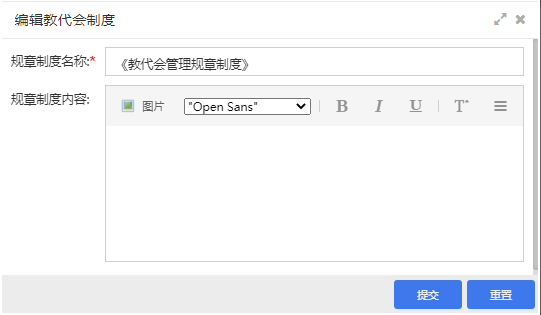
(图21-1-3)
教代会召开申请#
如(图21-1-4)教代会召开申请列表显示教代会召开申请标题、创建时间、创建人等内容,支持输入关键字进行搜索;
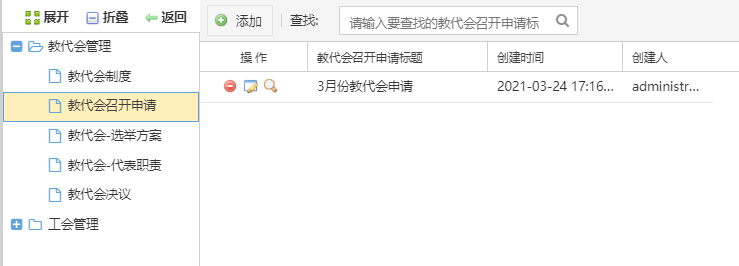 8
8
(图21-1-4)
点击2弹窗显示添加教代会召开申请表单(如图21-1-5),包括教代会召开申请标题、内容介绍等;填写完提交成功后自动在列表中显示;
点击19删除按钮,弹窗二次确认是否要删除该条信息,以防误操作;
(图21-1-5)
点击17编辑按钮,弹窗显示所要编辑的教代会召开申请信息(如图21-1-6),编辑内容字段与添加的内容字段一致;
点击18查看按钮,弹窗显示所要查看的教代会召开申请信息,查看内容字段与添加的内容字段一致;
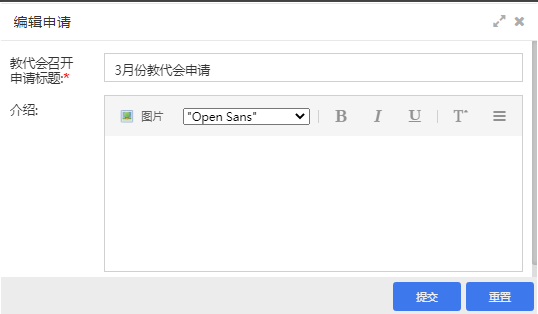
(图21-1-6)
教代会选举方案#
如(图21-1-7)教代会选举方案列表显示选举方案名称、选举类别、创建时间、创建人等内容,支持输入关键字进行搜索;
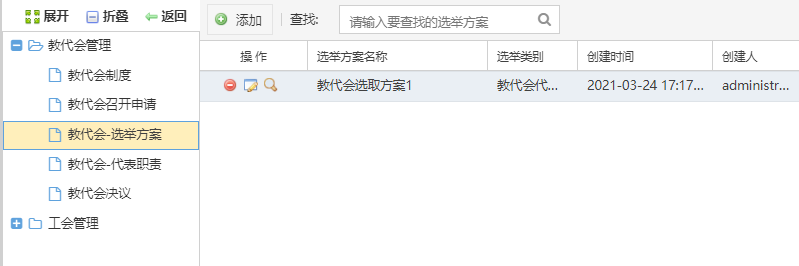 8
8
(图21-1-7)
点击2弹窗显示添加教代会选举方案表单(如图21-1-8),包括选举方案名称、选举类别、方案介绍等内容;选举类别默认为教代会代表选举;填写完提交成功后自动在列表中显示;
点击19删除按钮,弹窗二次确认是否要删除该条信息,以防误操作;
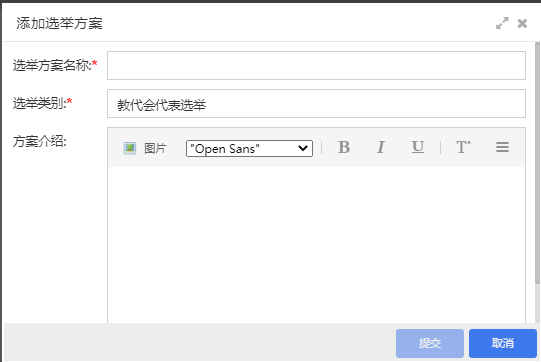 6
6
(图21-1-8)
点击17编辑按钮,弹窗显示所要编辑的选举方案(如图21-1-9),编辑内容字段与添加的内容字段一致;
点击18查看按钮,弹窗显示所要查看的选举方案,查看内容字段与添加的内容字段一致;
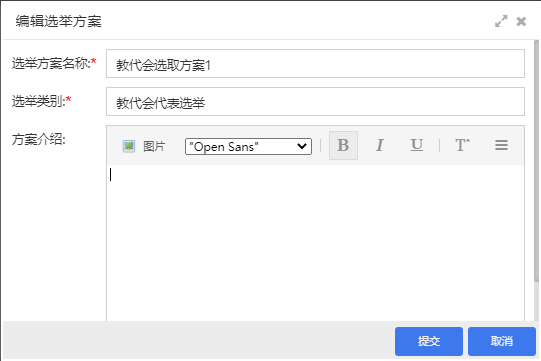
(图21-1-9)
教代会代表职责#
如(图21-1-10)教代会代表职责列表显示名称、选举类别、创建时间、创建人等内容,支持输入关键字进行搜索;
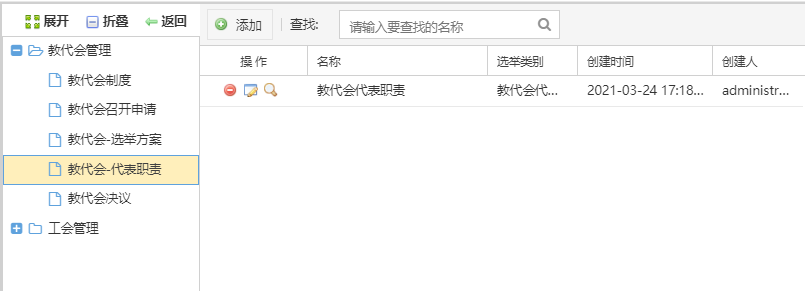 7
7
(图21-1-10)
点击2弹窗显示添加教代会代表职责表单(如图21-1-11),包括选举方案名称、选举类别、职责说明等内容;选举类别默认为教代会代表选举;填写完提交成功后自动在列表中显示;
点击19删除按钮,弹窗二次确认是否要删除该条信息,以防误操作;
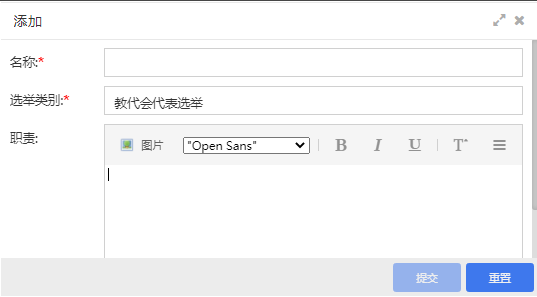
(图21-1-11)
点击17编辑按钮,弹窗显示所要编辑的教代会代表职责(如图21-1-12),编辑内容字段与添加的内容字段一致;
点击18查看按钮,弹窗显示所要查看的教代会代表职责,查看内容字段与添加的内容字段一致;
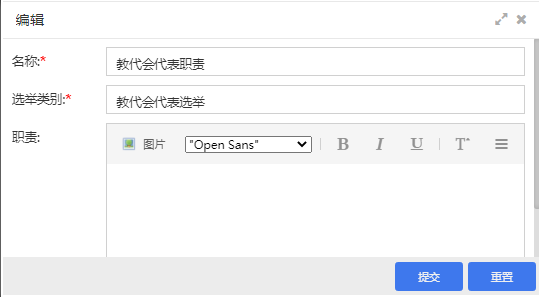
(图21-1-12)
教代会决议#
如(图21-1-13)教代会决议列表显示标题名称、报告类别、创建时间、创建人等内容,支持输入关键字进行搜索;
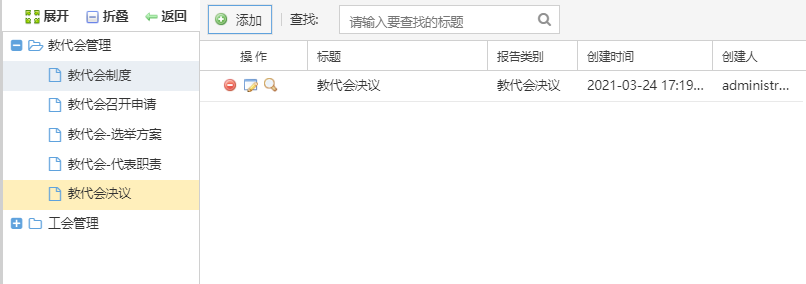
(图21-1-13)
点击2弹窗显示添加教代会决议表单(如图22-2-8),包括标题名称、报告类别、内容等;报告类别默认为教代会决议;填写完提交成功后自动在列表中显示;
点击19删除按钮,弹窗二次确认是否要删除该条信息,以防误操作;
 3
3
(图21-1-14)
点击17编辑按钮,弹窗显示所要编辑的教代会决议(如图21-1-15),编辑内容字段与添加的内容字段一致;
点击18查看按钮,弹窗显示所要查看的教代会决议,查看内容字段与添加的内容字段一致;
 9
9
(图21-1-15)
如(图21-2-1)工会工作报告列表显示标题名称、报告类别、创建时间、创建人等内容,支持输入关键字进行搜索;
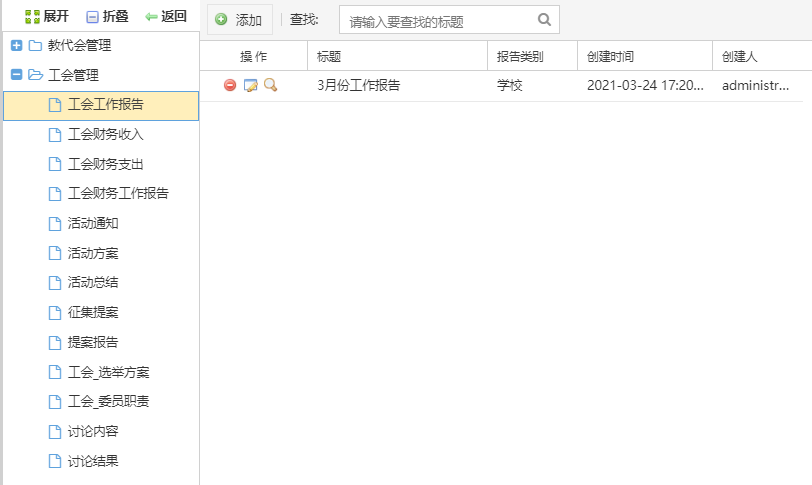 1
1
(图21-2-1)
点击2弹窗显示添加工会工作报告表单(如图21-2-2),包括标题名称、报告类别、工作报告内容等;报告类别默认为学校;填写完提交成功后自动在列表中显示;
点击19删除按钮,弹窗二次确认是否要删除该条信息,以防误操作;
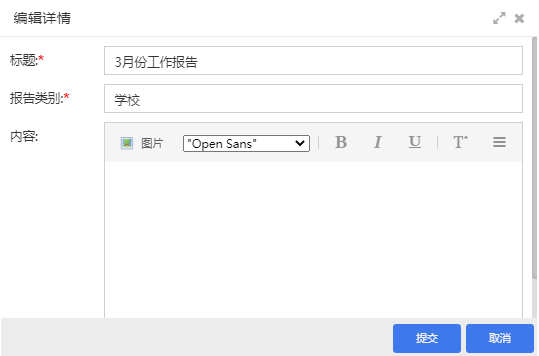 6
6
(图21-2-2)
点击17编辑按钮,弹窗显示所要编辑的工会工作报告(如图21-2-3),编辑内容字段与添加的内容字段一致;
点击18查看按钮,弹窗显示所要查看的工会工作报告,查看内容字段与添加的内容字段一致;
7
(图21-2-3)
工会财务收入#
如(图21-2-4)工会财务收入列表显示收入来源、额度、添加时间等内容,支持输入关键字进行搜索;支持选择时间范围进行筛选数据;
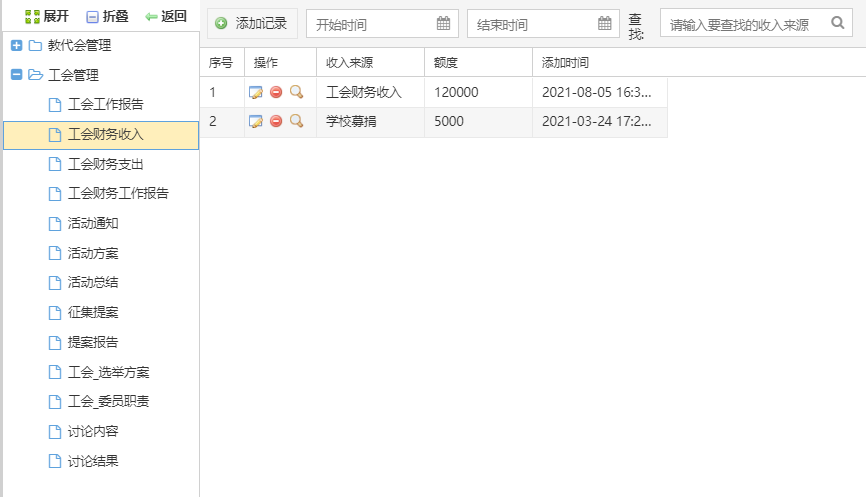 0
0
(图21-2-4)
点击2弹窗显示添加工会财务收入表单(如图21-2-5),包括来源、金额、增加时间、备注内容等;填写完提交成功后自动在列表中显示;
点击19删除按钮,弹窗二次确认是否要删除该条信息,以防误操作;
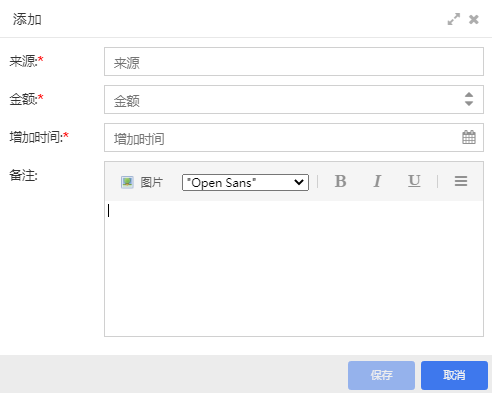
(图21-2-5)
点击17编辑按钮,弹窗显示所要编辑的工会财务收入(如图21-2-6),编辑内容字段与添加的内容字段一致;
点击18查看按钮,弹窗显示所要查看的工会财务收入,查看内容字段与添加的内容字段一致;
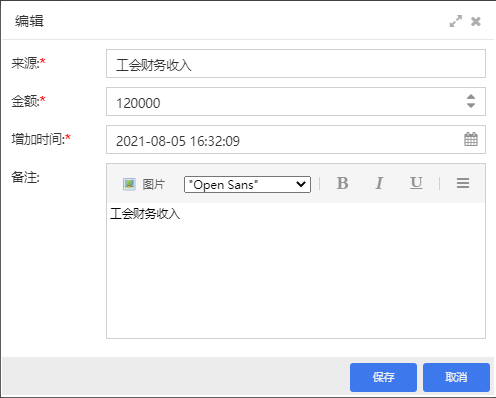 3
3
(图21-2-6)
工会财务支出#
如(图21-2-7)工会财务支出列表显示收入来源、额度、添加时间等内容,支持输入关键字进行搜索;支持选择时间范围进行筛选数据;
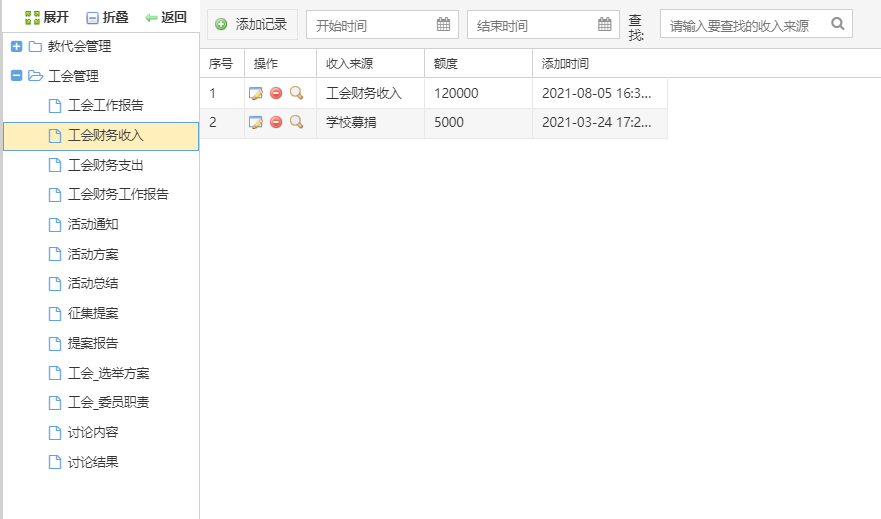 2
2
(图21-2-7)
点击2弹窗显示添加工会财务支出表单(如图21-2-8),包括来源、金额、增加时间、备注内容等;填写完提交成功后自动在列表中显示;
点击19删除按钮,弹窗二次确认是否要删除该条信息,以防误操作;
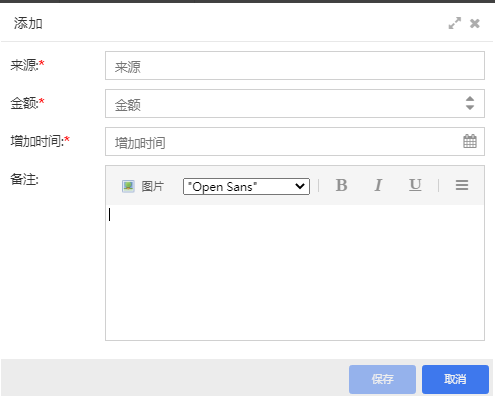
(图21-2-8)
点击17编辑按钮,弹窗显示所要编辑的工会财务支出(如图21-2-9),编辑内容字段与添加的内容字段一致;
点击18查看按钮,弹窗显示所要查看的工会财务支出,查看内容字段与添加的内容字段一致;
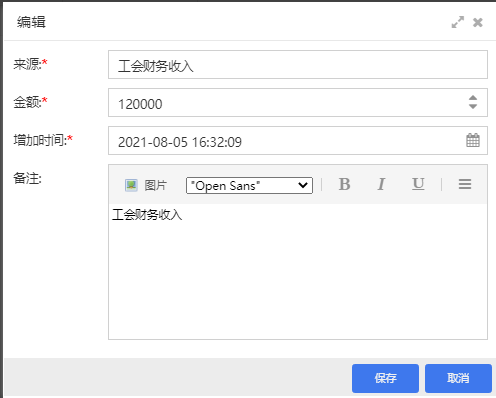 1
1
(图21-2-9)
工会财务工作报告#
如(图21-2-10)工会财务工作报告列表显示标题名称、报告类别、创建时间、创建人等内容,支持输入关键字进行搜索;
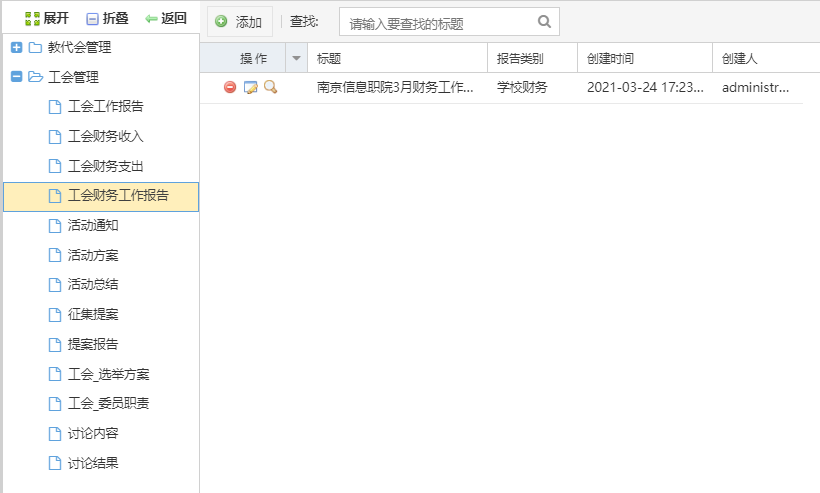
(图21-2-10)
点击2弹窗显示添加工会财务工作报告表单(如图21-2-11),包括标题名称、报告类别、内容等;报告类别默认为学校财务;填写完提交成功后自动在列表中显示;
点击19删除按钮,弹窗二次确认是否要删除该条信息,以防误操作;
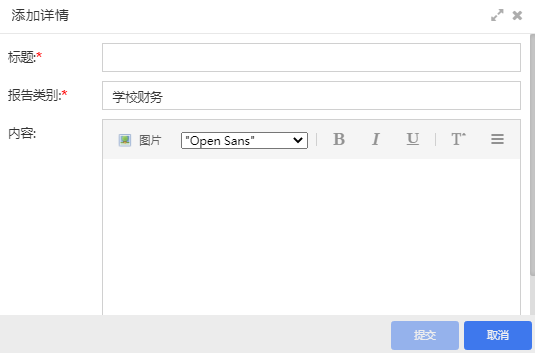 9
9
(图21-2-11)
点击17编辑按钮,弹窗显示所要编辑的工会财务工作报告(如图21-2-12),编辑内容字段与添加的内容字段一致;
点击18查看按钮,弹窗显示所要查看的工会财务工作报告,查看内容字段与添加的内容字段一致;
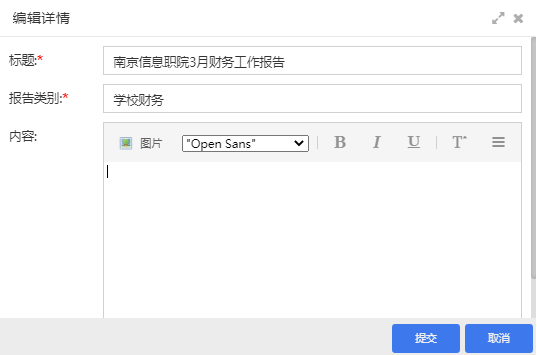 6
6
(图21-2-12)
活动通知#
如(图21-2-13)活动通知列表显示标题名称、添加时间等内容,支持输入关键字进行搜索;
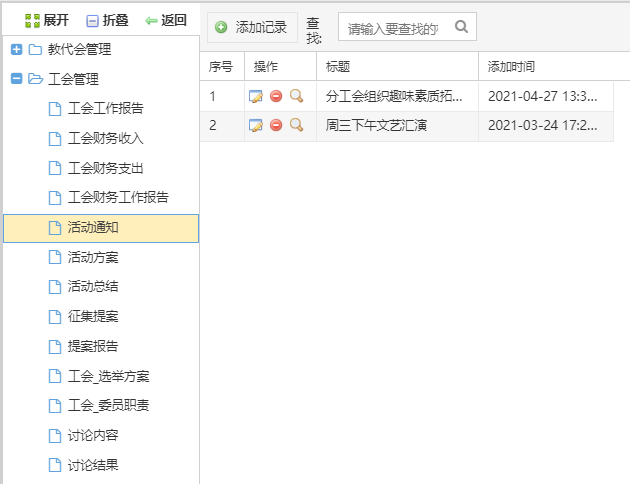
(图21-2-13)
点击2弹窗显示添加活动通知表单(如图21-2-14),包括标题名称、活动通知内容等;填写完提交成功后自动在列表中显示;
点击19删除按钮,弹窗二次确认是否要删除该条信息,以防误操作;
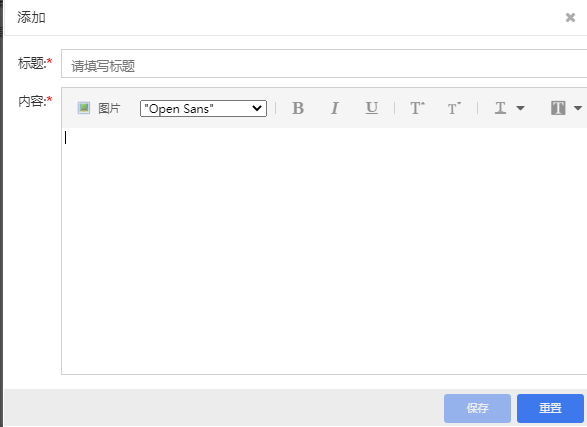
(图21-2-14)
点击17编辑按钮,弹窗显示所要编辑的活动通知(如图21-2-15),编辑内容字段与添加的内容字段一致;
点击18查看按钮,弹窗显示所要查看的活动通知,查看内容字段与添加的内容字段一致;
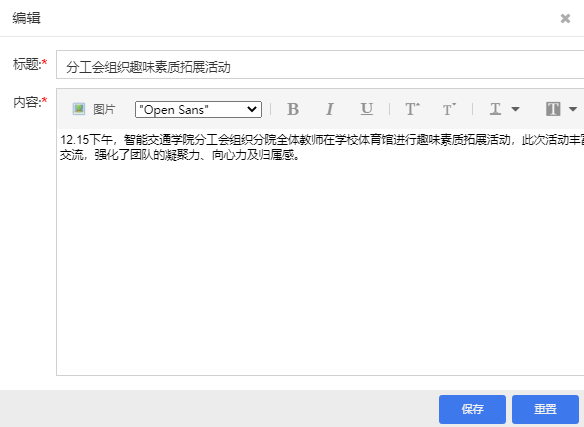 4
4
(图21-2-15)
活动方案#
如(图21-2-16)活动方案列表显示标题名称、添加时间等内容,支持输入关键字进行搜索;
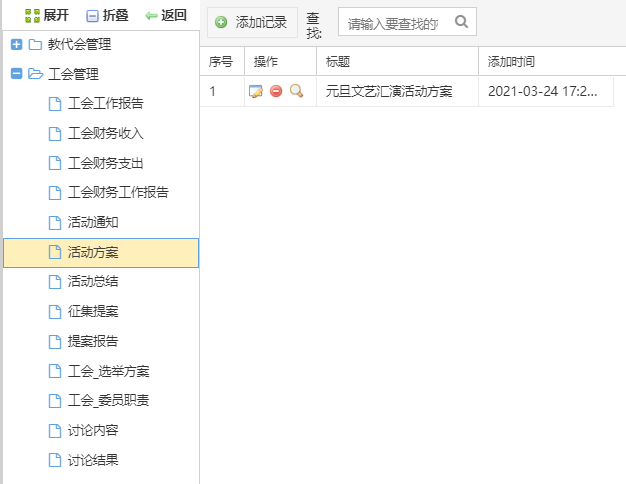
(图21-2-16)
点击2弹窗显示添加活动方案表单(如图21-2-17),包括标题名称、活动方案内容等;填写完提交成功后自动在列表中显示;
点击19删除按钮,弹窗二次确认是否要删除该条信息,以防误操作;
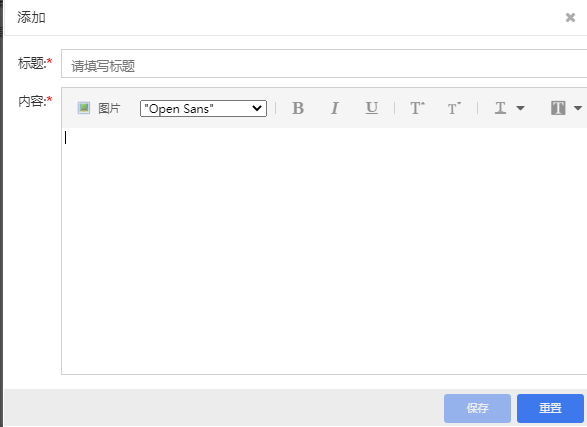
(图21-2-17)
点击17编辑按钮,弹窗显示所要编辑的活动方案(如图21-2-18),编辑内容字段与添加的内容字段一致;
点击18查看按钮,弹窗显示所要查看的活动方案,查看内容字段与添加的内容字段一致;
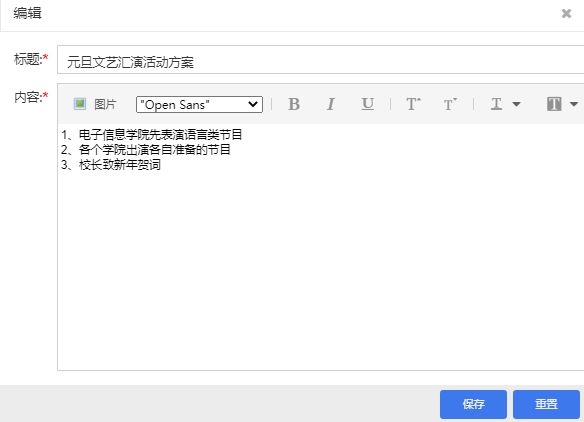 2
2
(图21-2-18)
活动总结#
如(图21-2-19)活动总结列表显示标题名称、添加时间等内容,支持输入关键字进行搜索;
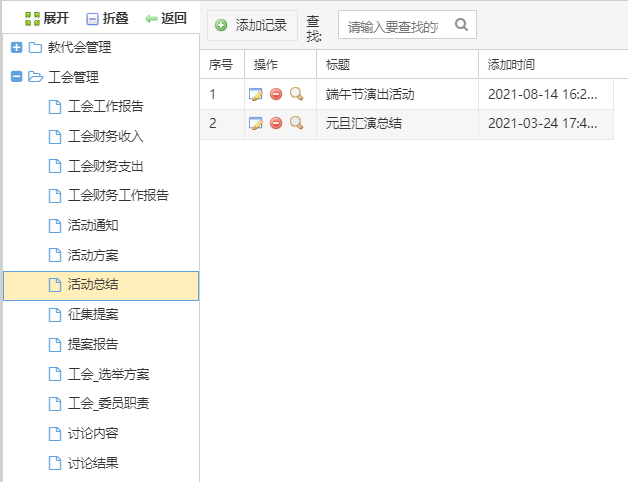 8
8
(图21-2-19)
点击2弹窗显示添加活动总结表单(如图21-2-20),包括标题名称、活动总结内容等;填写完提交成功后自动在列表中显示;
点击19删除按钮,弹窗二次确认是否要删除该条信息,以防误操作;
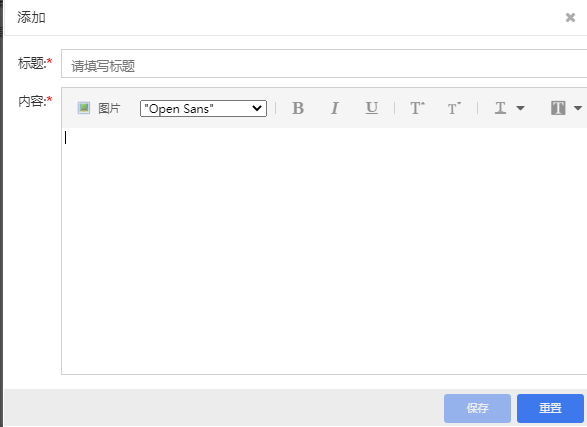
(图21-2-20)
点击17编辑按钮,弹窗显示所要编辑的活动总结(如图21-2-21),编辑内容字段与添加的内容字段一致;
点击18查看按钮,弹窗显示所要查看的活动总结,查看内容字段与添加的内容字段一致;
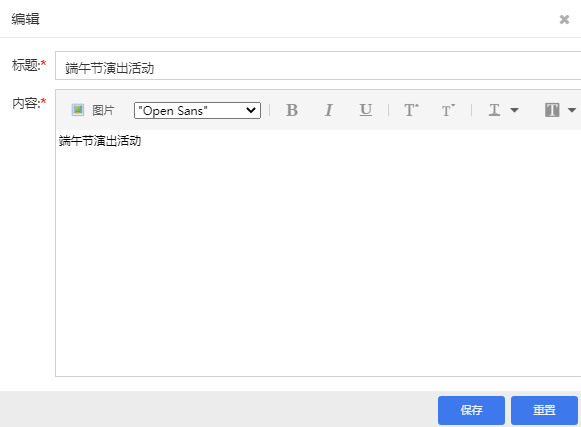
(图21-2-21)
征集提案#
如(图21-2-22)征集提案列表显示征集提案名称、开始时间、结束时间、创建时间、创建人等内容,支持输入关键字进行搜索;
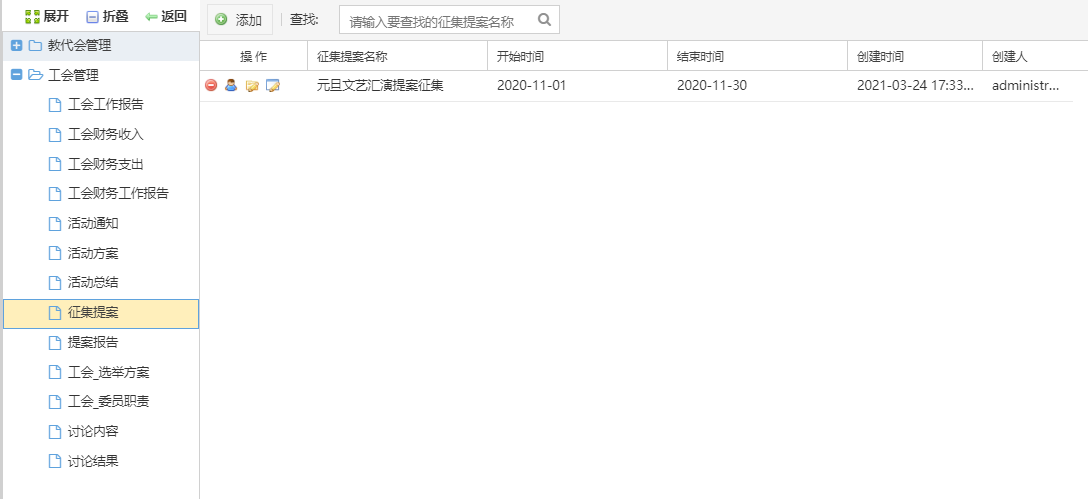 5
5
(图21-2-22)
点击2弹窗显示添加征集提案表单(如图21-2-2),包括集提案名称、开始时间、结束时间、征集提案介绍等;填写完提交成功后自动在列表中显示;
点击19删除按钮,弹窗二次确认是否要删除该条信息,以防误操作;
 7
7
(图21-2-23)
点击17编辑按钮,弹窗显示所要编辑的征集提案(如图21-2-3),编辑内容字段与添加的内容字段一致;
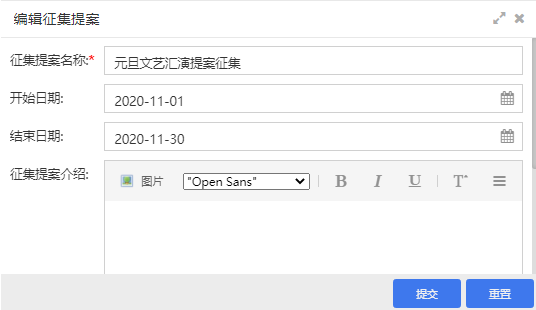 6
6
(图21-2-24)
点击22提交反馈按钮,可以选择反馈文件进行上传,如(图21-2-25);
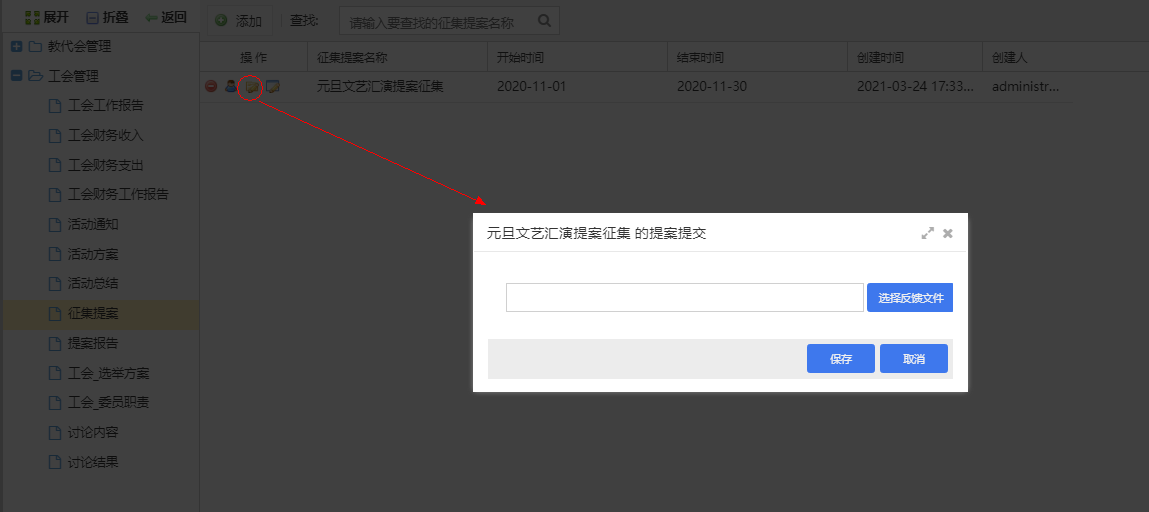 5
5
(图21-2-25)
点击2查看所有反馈按钮,弹窗显示所有反馈情况,支出下载反馈文件,如(图21-2-26);
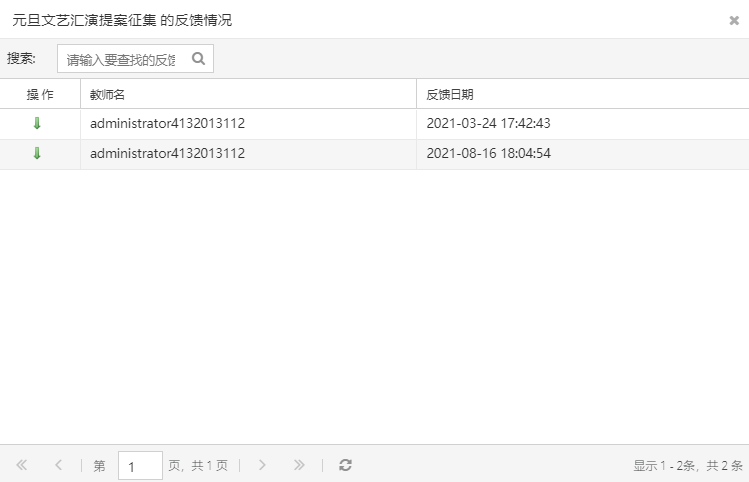 2
2
(图21-2-26)
提案报告#
如(图21-2-27)提案报告列表显示标题名称、报告类别、创建时间、创建人等内容,支持输入关键字进行搜索;
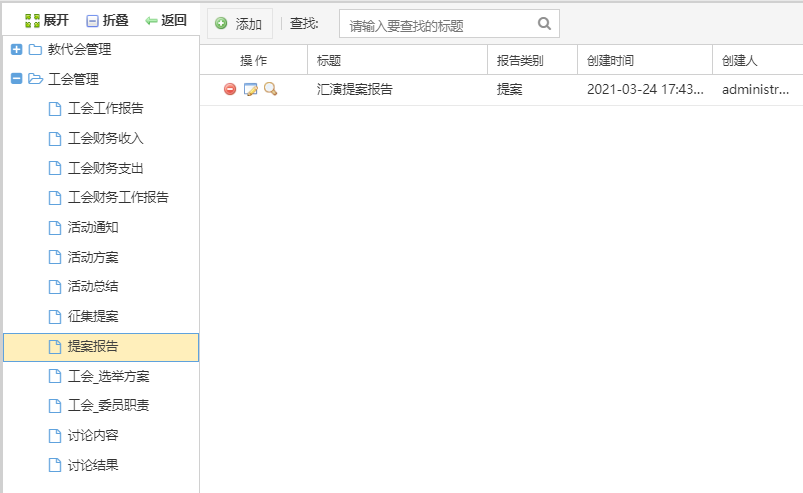
(图21-2-27)
点击2弹窗显示添加提案报告表单(如图21-2-28),包括标题名称、报告类别、报告内容等;填写完提交成功后自动在列表中显示;
点击19删除按钮,弹窗二次确认是否要删除该条信息,以防误操作;
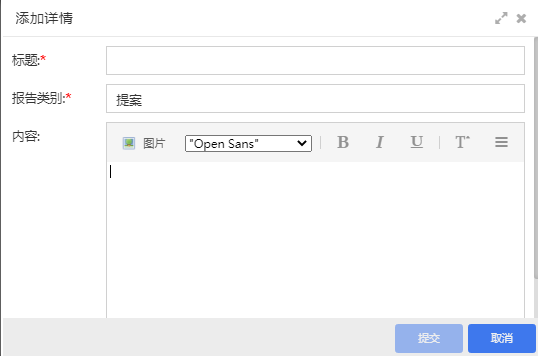 9
9
(图21-2-28)
点击17编辑按钮,弹窗显示所要编辑的提案报告,编辑内容字段与添加的内容字段一致;
点击18查看按钮,弹窗显示所要查看的提案报告,查看内容字段与添加的内容字段一致;
工会选举方案#
如(图21-2-29)工会选举方案列表显示选举方案名称、选举类别、创建时间、创建人等内容,支持输入关键字进行搜索;

(图21-2-29)
点击2弹窗显示添加工会选举方案表单(如图21-2-30),包括选举方案名称、选举类别、内容等;选举类别默认为工会委员选举;填写完提交成功后自动在列表中显示;
点击19删除按钮,弹窗二次确认是否要删除该条信息,以防误操作;
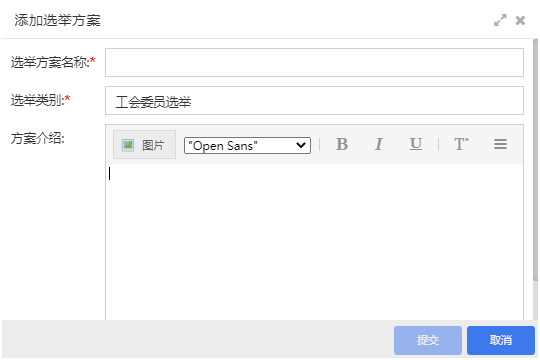
(图21-2-30)
点击17编辑按钮,弹窗显示所要编辑的工会选举方案,编辑内容字段与添加的内容字段一致;
点击18查看按钮,弹窗显示所要查看的工会选举方案,查看内容字段与添加的内容字段一致;
工会委员职责#
如(图21-2-31)工会委员职责列表显示名称、选举类别、创建时间、创建人等内容,支持输入关键字进行搜索;
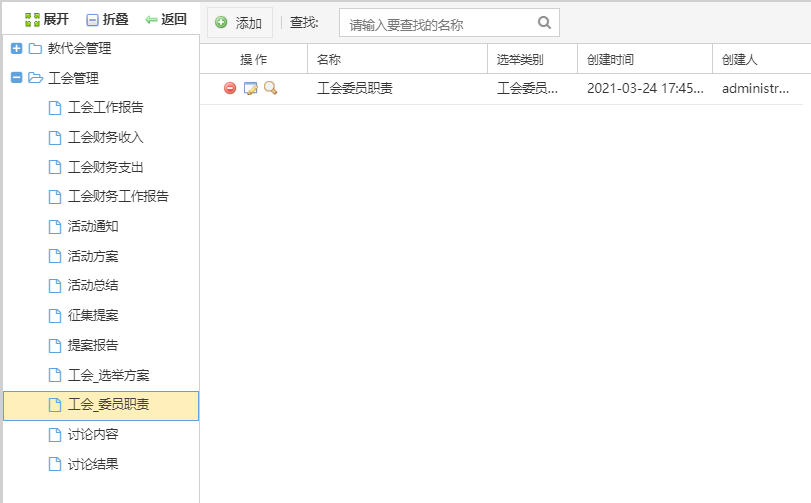 9
9
(图21-2-31)
点击2弹窗显示添加工会委员职责表单(如图21-2-32),包括名称、选举类别、职责内容等;选举类别默认工会委员选举;填写完提交成功后自动在列表中显示;
点击19删除按钮,弹窗二次确认是否要删除该条信息,以防误操作;
(图21-2-32)
点击17编辑按钮,弹窗显示所要编辑的工会委员职责,编辑内容字段与添加的内容字段一致;
点击18查看按钮,弹窗显示所要查看的工会委员职责,查看内容字段与添加的内容字段一致;
讨论内容#
如(图21-2-33)讨论内容列表显示标题名称、创建时间、创建人等内容,支持输入关键字进行搜索;
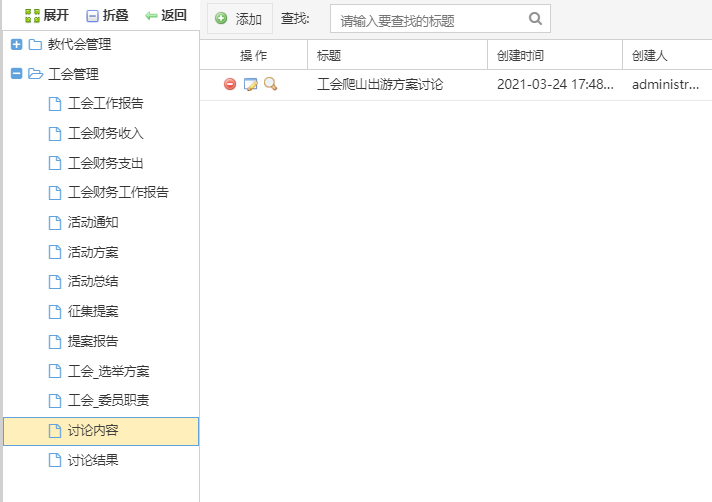 8
8
(图21-2-33)
点击2弹窗显示添加讨论内容表单(如图21-2-34),包括标题名称、讨论内容等;报告类别默认为学校;填写完提交成功后自动在列表中显示;
点击19删除按钮,弹窗二次确认是否要删除该条信息,以防误操作;
(图21-2-34)
点击17编辑按钮,弹窗显示所要编辑的讨论内容,编辑内容字段与添加的内容字段一致;
点击18查看按钮,弹窗显示所要查看的讨论内容,查看内容字段与添加的内容字段一致;
讨论结果#
如(图21-2-35)讨论结果列表显示标题名称、创建时间、创建人等内容,支持输入关键字进行搜索;
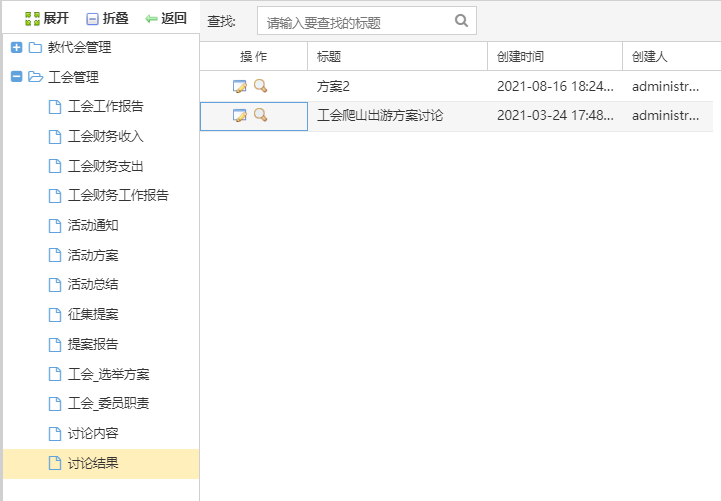
(图21-2-35)
点击17编辑按钮,可以编辑讨论结果(如图21-2-36)
(图21-2-36)
点击18查看按钮,弹窗显示所要查看的讨论详情(如图21-2-37)
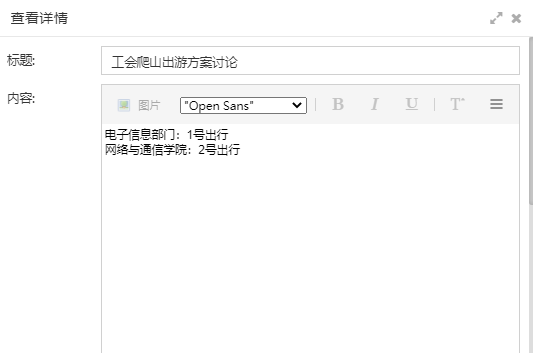
(图21-2-37)
团列表管理只有共青团管理员有目录权限;
如图(22-1-1)团列表管理显示团名称、创建时间、状态、备注等内容,支持编辑、删除、查看等功能,支持输入关键字进行搜索;
点击25弹窗显示添加团信息表单(如图22-1-2),包括团名称、团总则、入团要求、权力与义务、组织机构、组织机构职能、活动范围、经费、增加时间、备注等内容;
点击17编辑按钮,弹窗显示所要编辑的团信息(如图22-1-3),编辑内容字段与添加的内容字段一致;
点击18查看按钮,弹窗显示所要查看的团信息(如图22-1-4),查看内容字段与添加的内容字段一致;
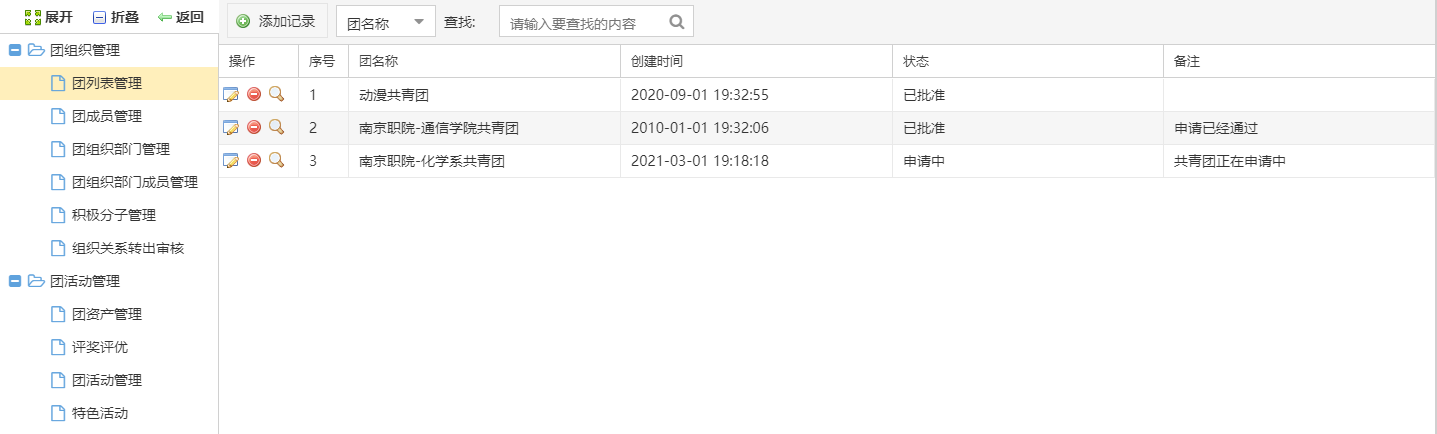
(图22-1-1)
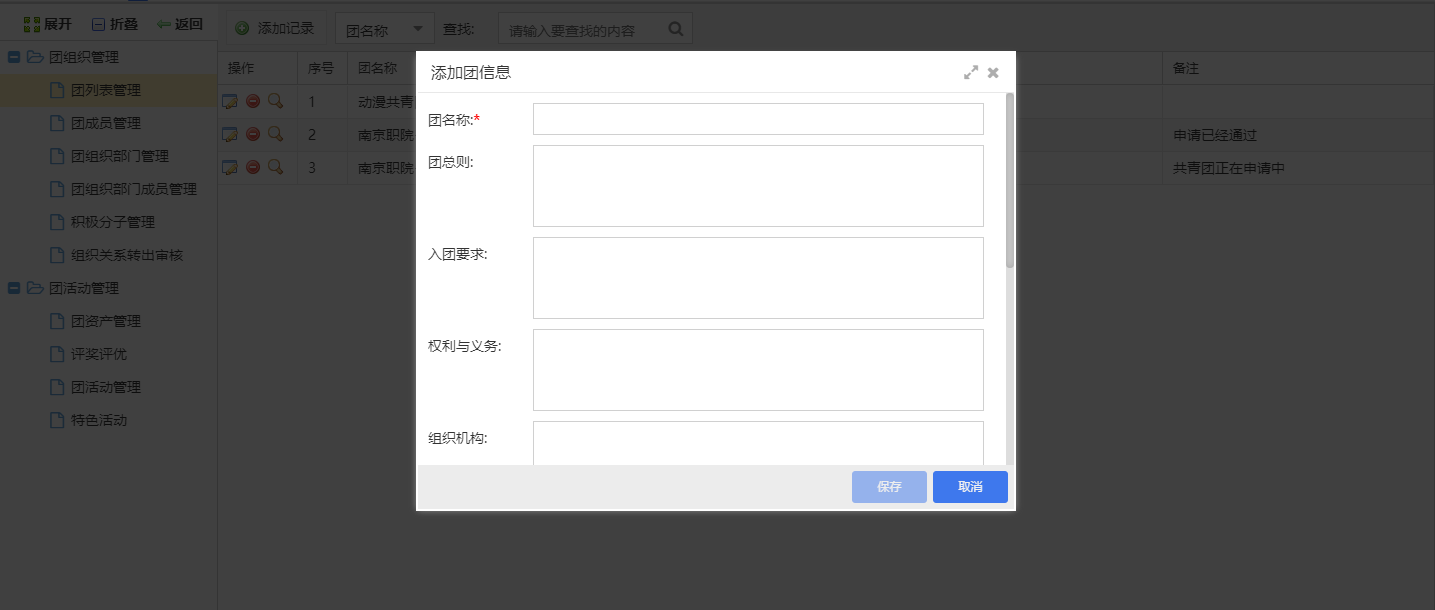
(图22-1-2)
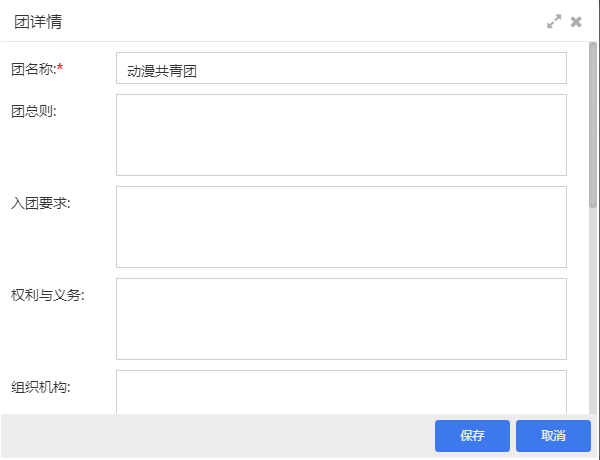
(图22-1-3)
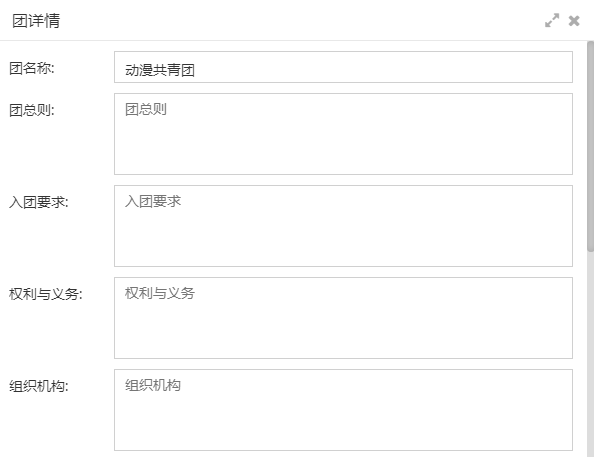
(图22-1-4)
团成员管理#
团成员管理目录分为教师/学生权限和共青团管理员权限,教师/学生进入可以查看团员列表、查看团员信息;共青团管理员可以添加团成员,支持编辑、删除、查看等操作;
如图(22-1-5)团成员管理列表显示成员类型、团名称、班级代码、班级名称、学生姓名、学号、职务、增加时间、状态等内容,支持输入关键字进行搜索;
点击25弹窗显示添加团员信息表单,包括选择团、填写职务、选择成员类型,成员类型分为教师和学生,如果选择学生类型(如图22-1-6),表单需要选择院系、选择专业、选择班级、从学生列表中选择人员、填写增加时间、选择成员状态等内容;如果选择的是教师类型(如图22-1-7),从教师列表中选择人员、填写增加时间、选择成员状态等内容;
点击17编辑按钮,弹窗显示所要编辑的团员信息(如图22-1-8),编辑内容字段与添加的内容字段一致;
点击18查看按钮,弹窗显示所要查看的团员信息,查看内容字段与添加的内容字段一致;
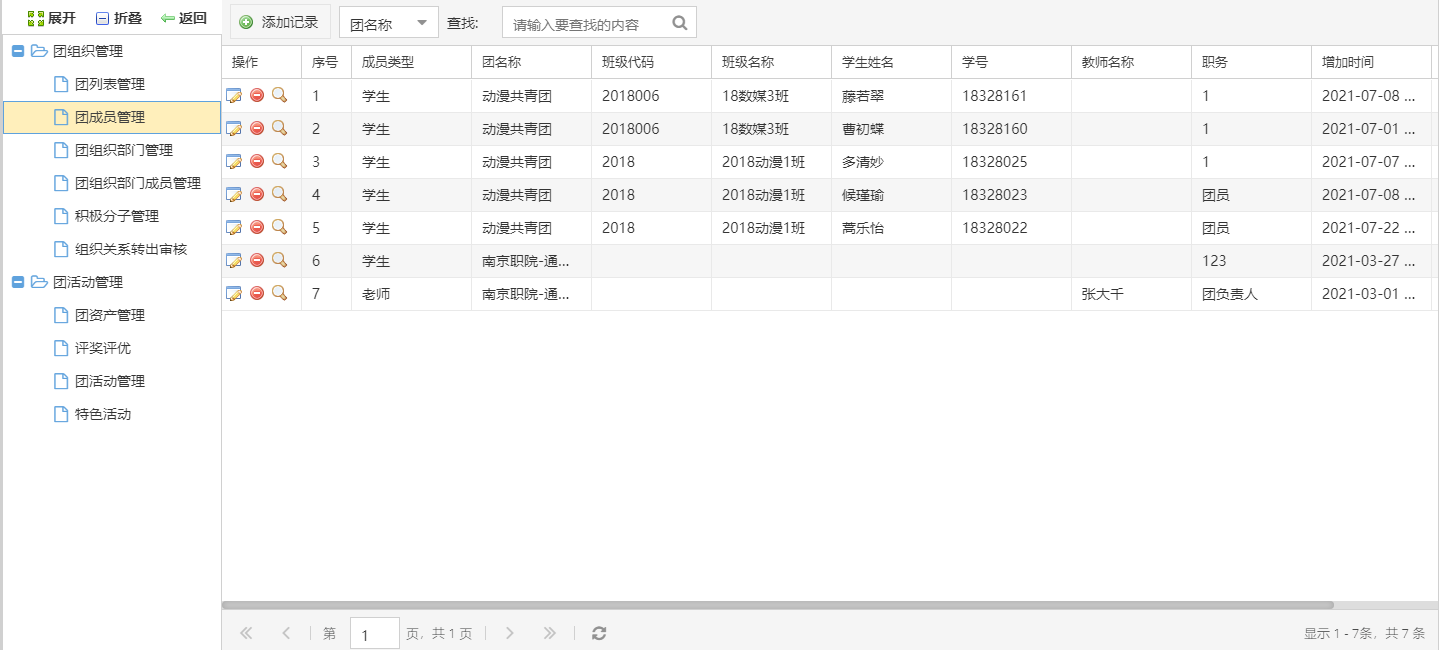
(图22-1-5)
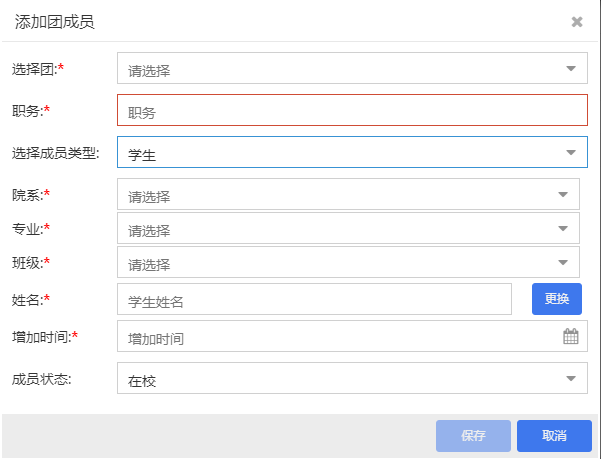
(图22-1-6)
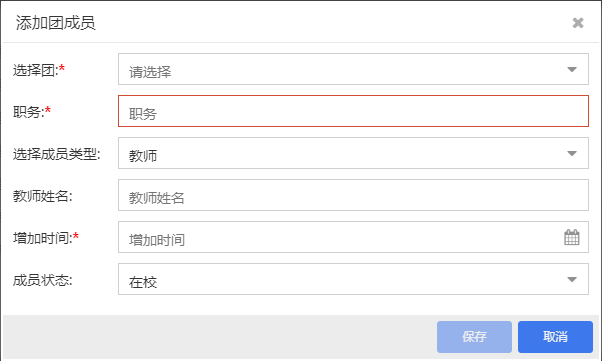
(图22-1-7)
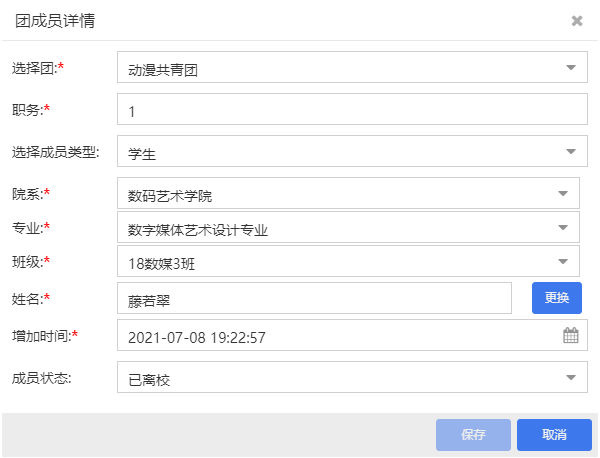
(图22-1-8)
团组织部门管理#
团组织部门管理只有共青团管理员有目录权限;
如图(22-1-9)团组织部门管理列表显示年级、部门名称、部门职责、现任部长、增加时间等内容,支持输入关键字进行搜索;
点击25弹窗显示添加团组织部门信息表单(如图22-1-10),包括填写年级、部门名称、部门职责、选择院系、选择专业、选择班级、选择部长等内容;
点击17编辑按钮,弹窗显示所要编辑的团组织部门信息(如图22-1-11),编辑内容字段与添加的内容字段一致;
点击18查看按钮,弹窗显示所要查看的团组织部门信息,查看内容字段与添加的内容字段一致;
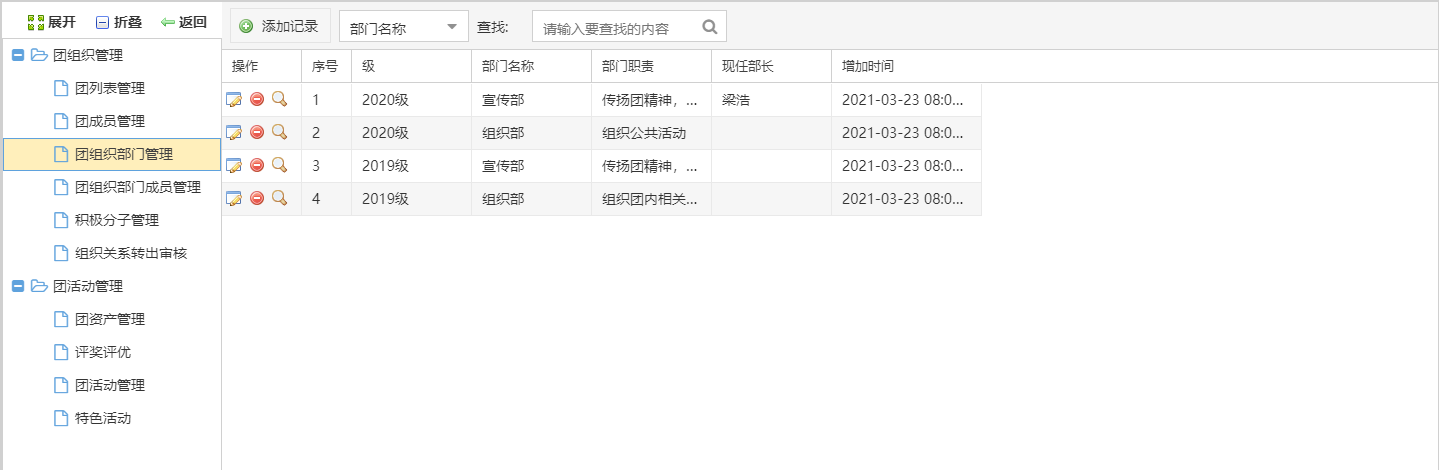
(图22-1-9)
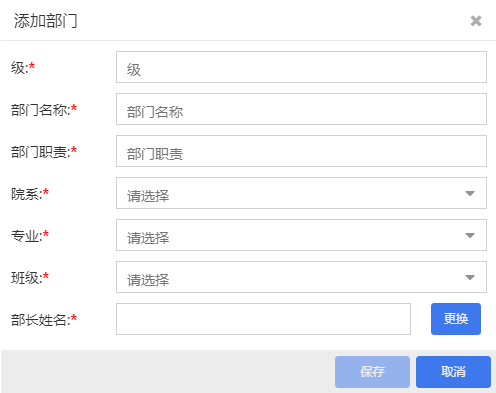
(图22-1-10)
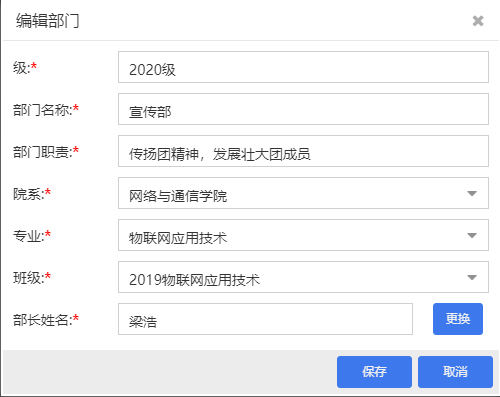
(图22-1-11)
团组织部门成员管理#
团组织部门成员管理目录分为教师/学生权限和共青团管理员权限,教师/学生进入可以查看团员列表、查看团员信息;共青团管理员可以添加团成员,支持编辑、删除、查看等操作;
如图(22-1-12)团组织部门成员管理列表显示部门名称、年级、学生姓名、职位等内容,支持输入关键字进行搜索;
点击25弹窗显示添加团组织部门成员信息表单(如图22-1-13),包括填写年级、部门名称、职务、选择院系、选择专业、选择班级、选择成员等内容;
点击17编辑按钮,弹窗显示所要编辑的团组织部门成员信息(如图22-1-14),编辑内容字段与添加的内容字段一致;
点击18查看按钮,弹窗显示所要查看的团组织部门成员信息,查看内容字段与添加的内容字段一致;
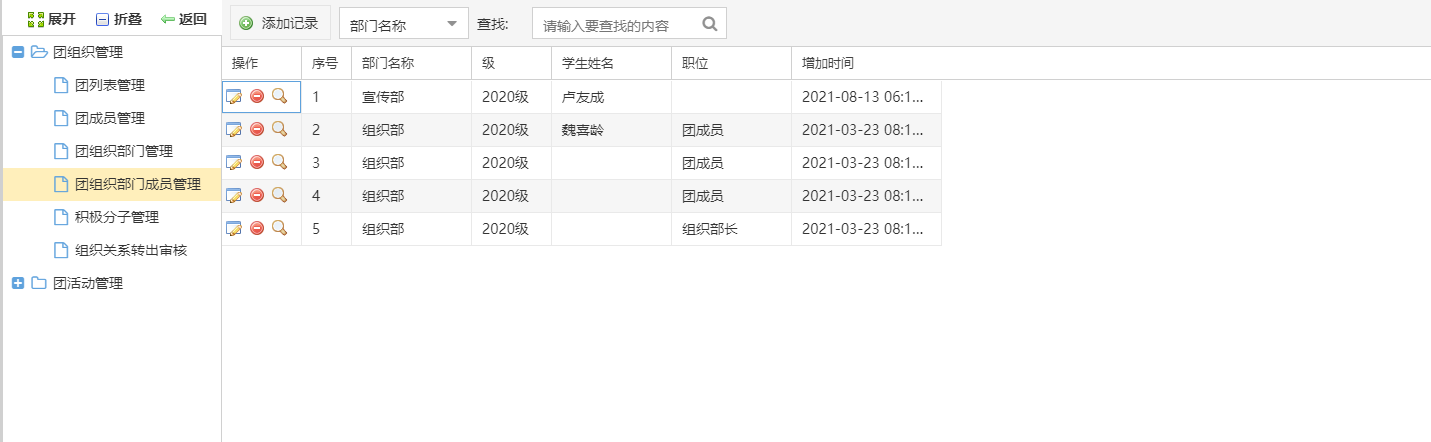
(图22-1-12)
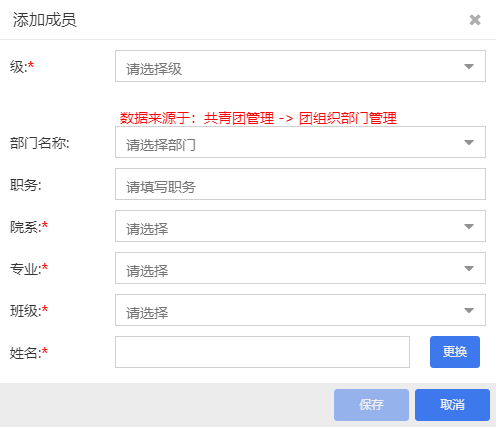
(图22-1-13)
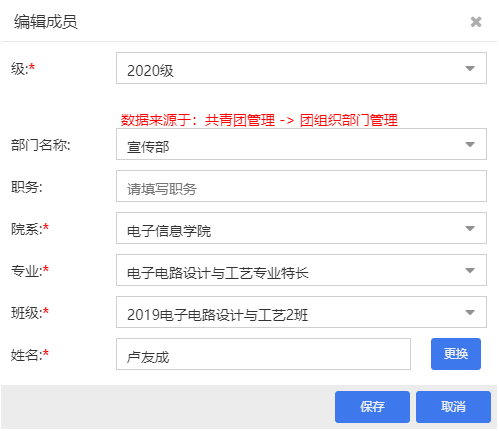
(图22-1-14)
积极分子管理#
积极分子管理目录分为教师/学生权限和共青团管理员权限,教师/学生进入可以查看团员列表、查看团员信息;共青团管理员可以添加积极分子;支持编辑、删除、查看等操作;
如图(22-1-15)积极分子管理列表管理显示班级名称、所属院系、所属专业、班主任、等信息,点击查看按钮,弹窗显示所选班级的积极分子列表信息(如图22-1-16),列表显示班级编号、班级名称、学生姓名、学号等内容,支持输入关键字进行搜索;
点击17编辑按钮,弹窗显示所要编辑的积极分子信息(如图22-1-17),包括院系、专业、班级、姓名、加入地址、加入时间等内容;
点击18查看按钮,弹窗显示所要查看的积极分子信息(如图22-1-18),查看内容字段与编辑的内容字段一致;
点击25弹窗显示添加积极分子信息表单(如图22-1-19),包括院系、专业、班级、选择成员、加入地址、加入时间等内容;
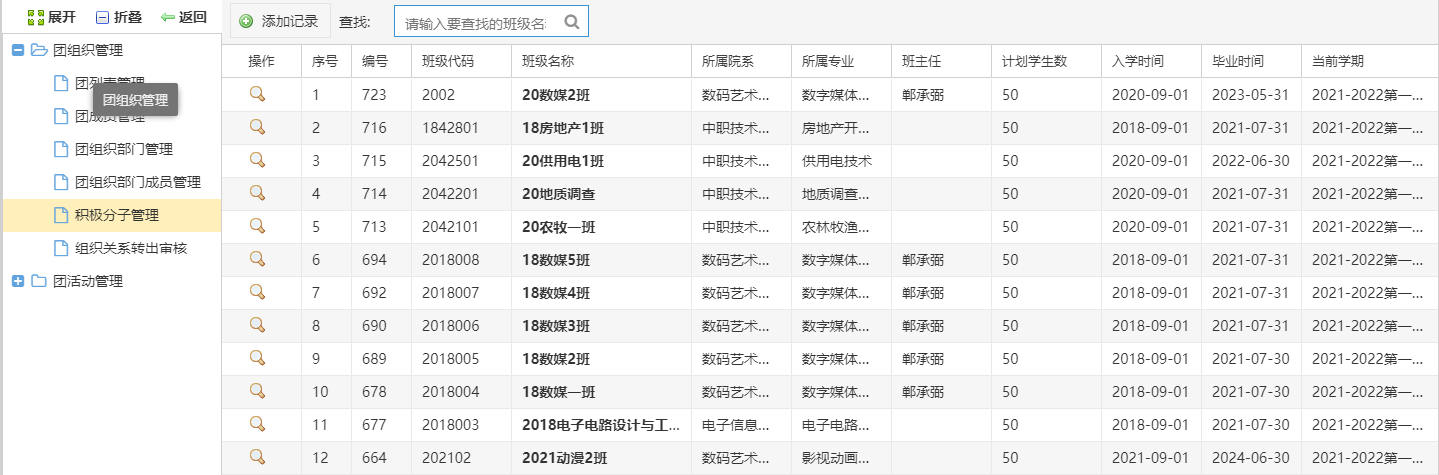 5
5
(图22-1-15)
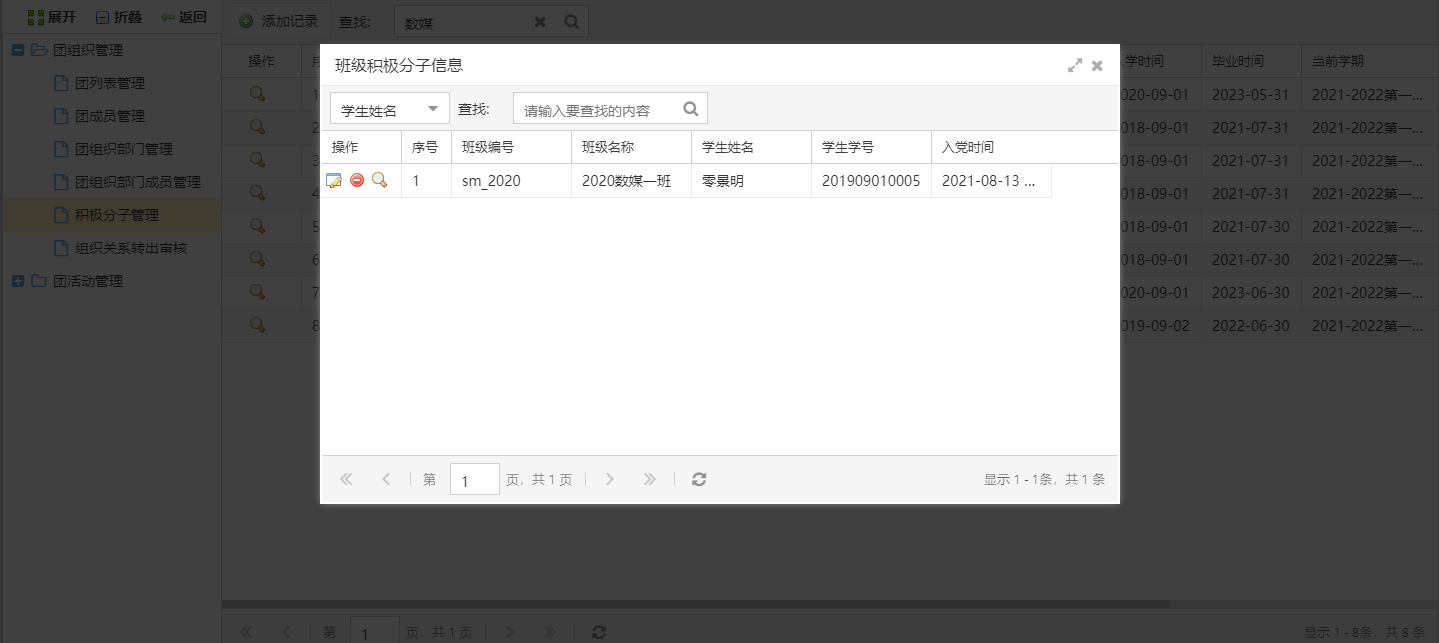 5
5
(图22-1-16)
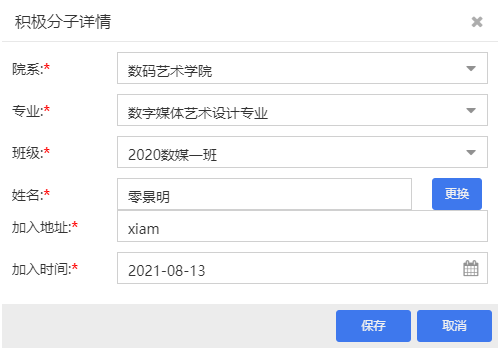
(图22-1-17)
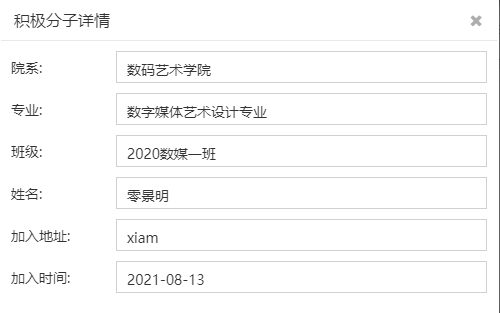 7
7
(图22-1-18)
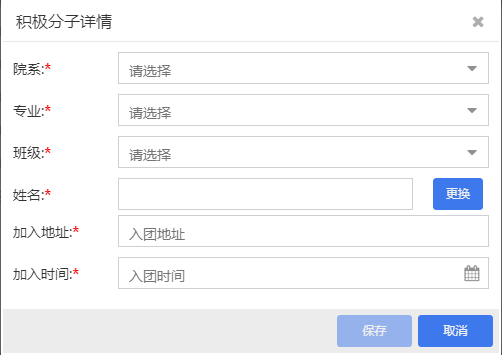
(图22-1-19)
组织关系转出审核#
待处理:当前账号还未处理的审批内容,页面中可以根据筛选流程状态、发起时间、完成时间等查找相关内容,也能够在搜索框中输入内容搜索,如下图所示:
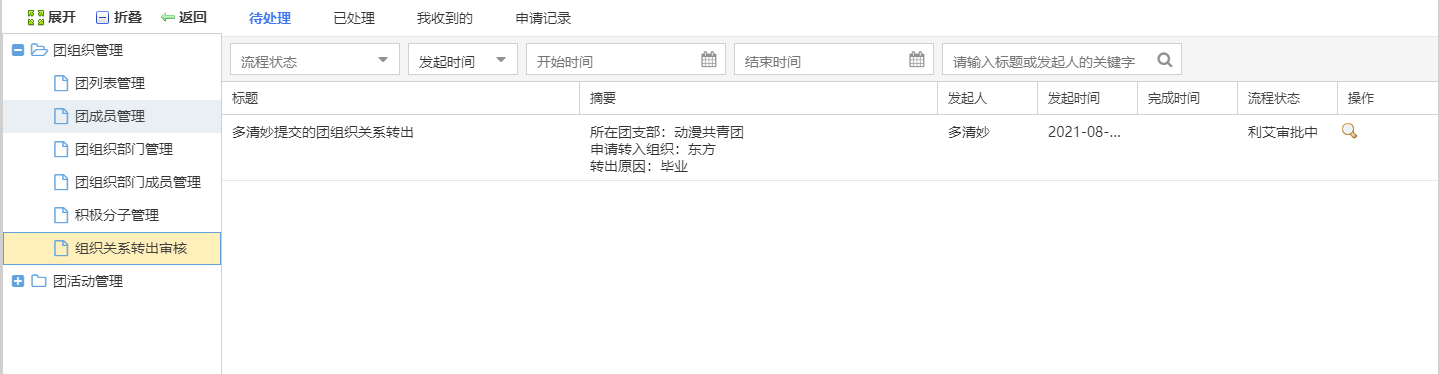
(图22-1-20)
查看:点击"查看"按钮弹出的窗口中能够审批同意、拒绝,如下图所示:
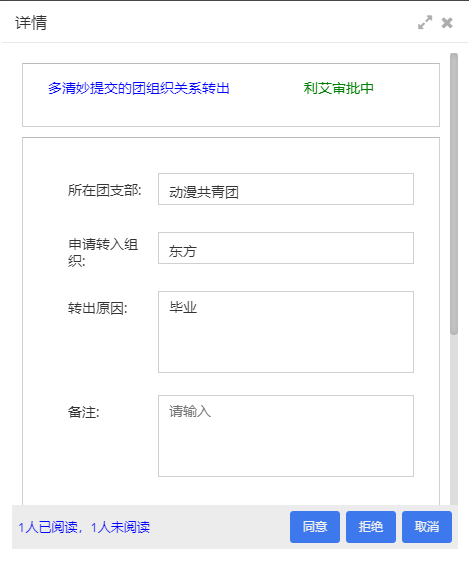 4
4
(图22-1-21)
已处理:当前账号已处理的审批内容,页面如下图所示:
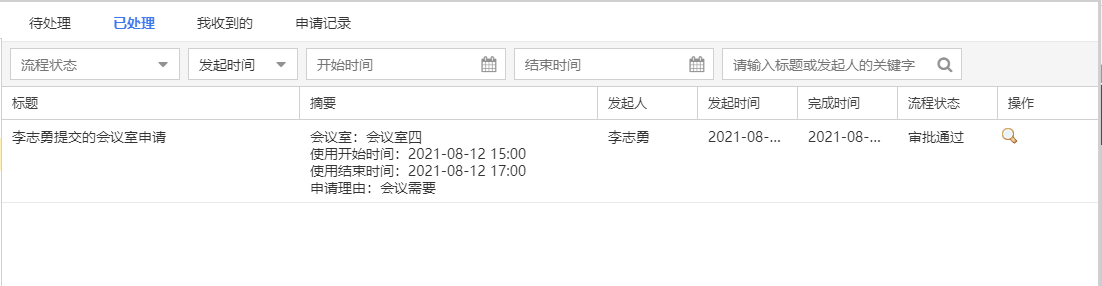
(图22-2-22)
我收到的:我收到的页面只能收到抄送的申请审批内容,如果没有抄送流程,则页面为空。
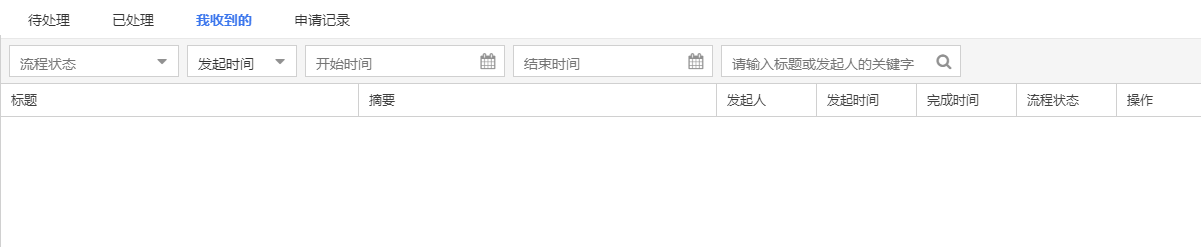 1
1
(图22-2-23)
申请记录:页面列表记录着所有团组织关系转出申请信息,如下图所示:
 4
4
(图22-2-24)
导出EXCEL:点击"导出EXCEL"按钮导出页面中所有的申请记录内容。
团资产管理只有共青团管理员有目录权限;
如图(22-2-1)团资产管理列表显示团名称、团资产、统计人员、确认人员、添加时间等内容,支持输入关键字进行搜索;
点击25弹窗显示添加团资产信息表单(如图22-2-2),包括选择团、填写资产内容、填写统计人员、填写确认人员、选择是否备案、选择增加时间、填写备注等内容;
点击17编辑按钮,弹窗显示所要编辑的团资产信息(如图22-2-3),编辑内容字段与添加的内容字段一致;
点击18查看按钮,弹窗显示所要查看的团资产信息,查看内容字段与添加的内容字段一致;
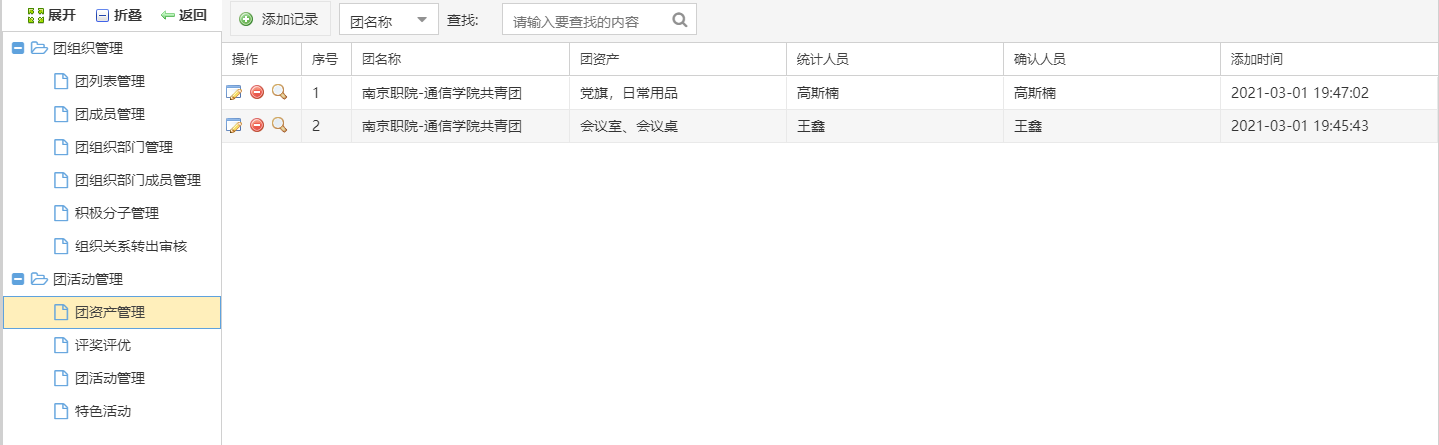 7
7
(图22-2-1)
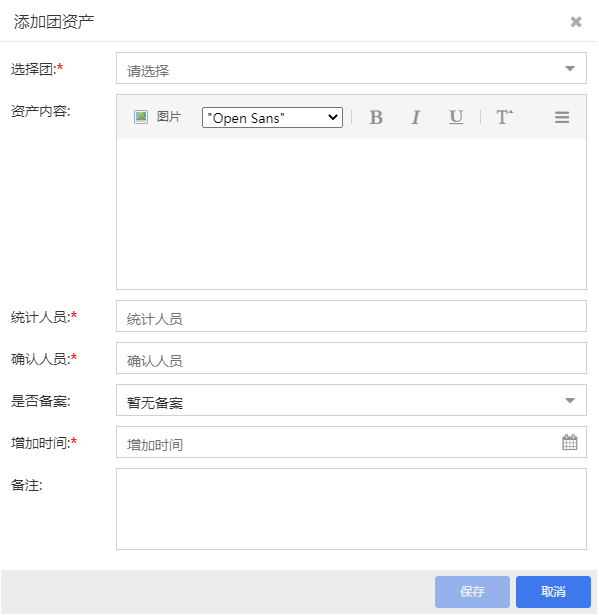
(图22-1-2)
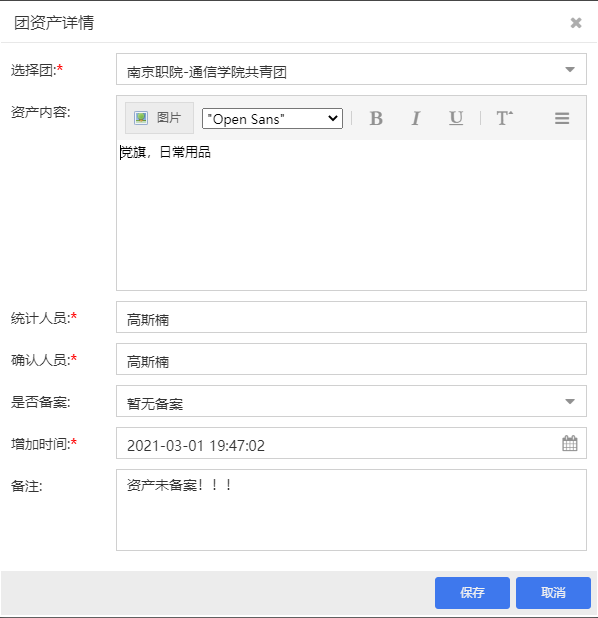 9
9
(图22-1-3)
评奖评优#
评奖评优目录分为教师/学生权限和共青团管理员权限,教师/学生进入可以查看团员评奖评优信息;共青团管理员可以添加评奖评优团员,支持编辑、删除、查看等操作;
如图(22-2-4)评奖评优列表显示姓名、评奖项目、评奖原因、评奖时间、推荐老师、备注等内容,支持输入关键字进行搜索;
点击25弹窗显示添加评奖评优团员信息表单(如图22-2-5),包括选择团员、填写评奖项目、填写评奖理由、选择推荐教师、选择推荐时间、填写备注等内容;
点击17编辑按钮,弹窗显示所要编辑的评奖评优团员信息(如图22-2-6),编辑内容字段与添加的内容字段一致;
点击18查看按钮,弹窗显示所要查看的评奖评优团员信息,查看内容字段与添加的内容字段一致;
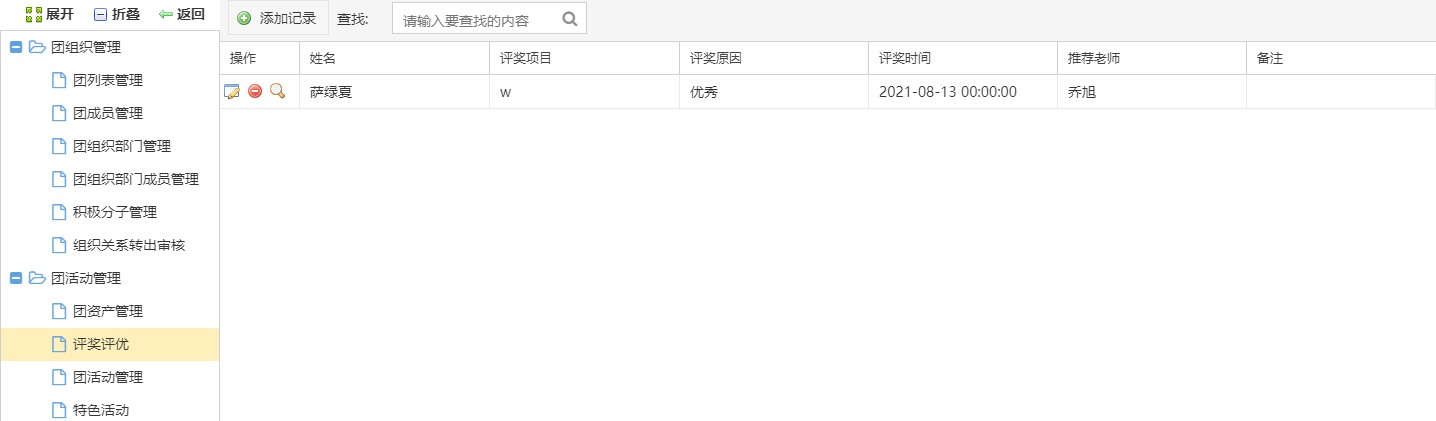 4
4
(图22-2-4)
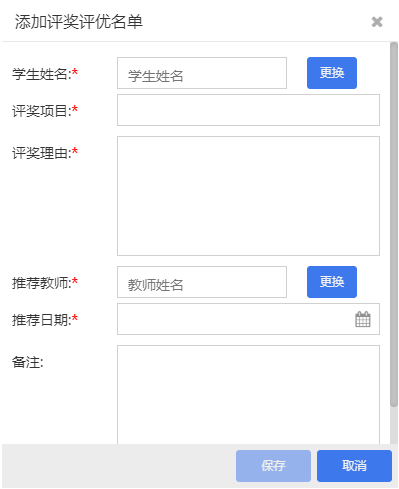 6
6
(图22-1-5)

(图22-1-6)
团活动管理#
团员活动管理目录分为教师/学生权限和共青团管理员权限,教师/学生进入可以查看团员活动信息;共青团管理员可以添加团员活动,支持编辑、删除、查看等操作;
如图(22-2-7)团员活动管理列表显示团名称、活动地点、活动时间、备注等内容,支持输入关键字进行搜索;
点击25弹窗显示添加团员活动信息表单(如图22-2-8),包括选择团、选择活动时间、填写活动地点、填写活动内容等;
点击17编辑按钮,弹窗显示所要编辑的团员活动信息(如图22-2-9),编辑内容字段与添加的内容字段一致;
点击18查看按钮,弹窗显示所要查看的团员活动信息,查看内容字段与添加的内容字段一致;
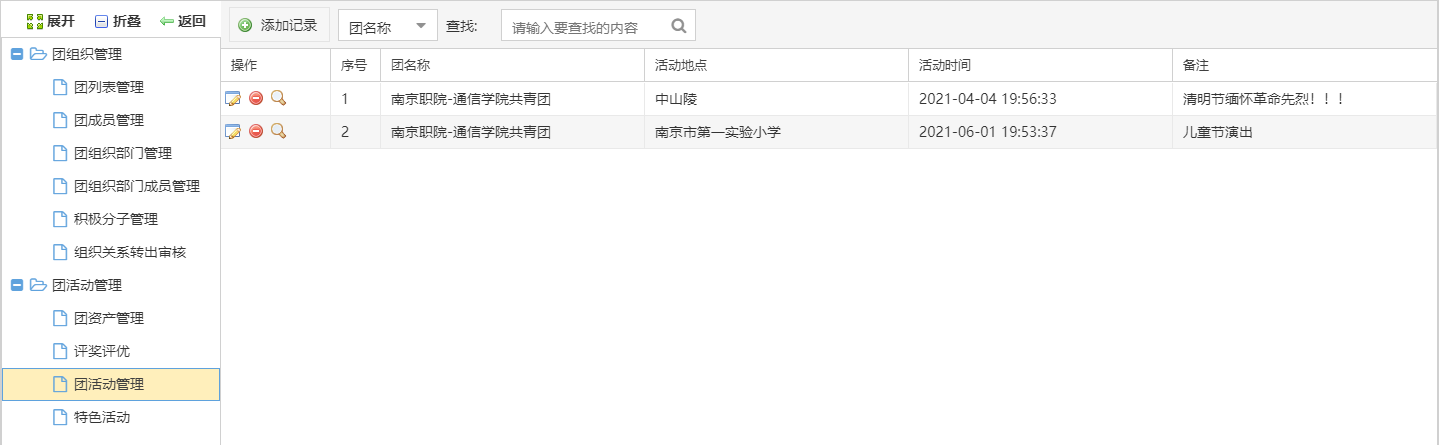 7
7
(图22-2-7)
 8
8
(图22-1-8)
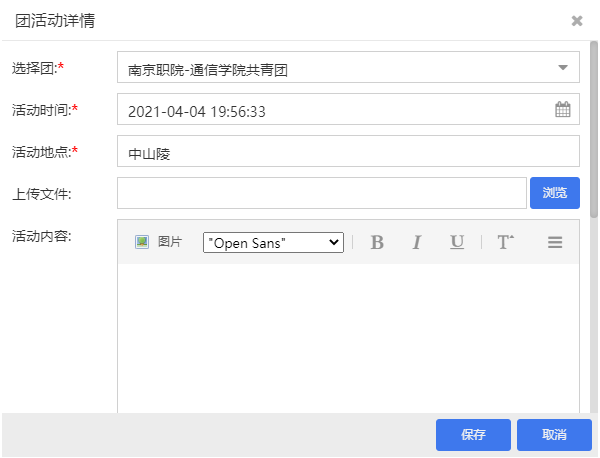 9
9
(图22-1-9)
特色活动#
特色活动目录分为教师/学生权限和共青团管理员权限,教师/学生进入可以查看特色活动信息;共青团管理员可以添加特色活动,支持编辑、删除、查看等操作;
如图(22-2-10)特色活动管理列表显示人员类别、活动地点、活动时间、备注等内容,支持输入关键字进行搜索;
点击25弹窗显示添加特色活动信息表单(如图22-2-11),包括选择人员类型(人员类型有学生干部、学生团员、积极分子等)、选择活动时间、填写活动地点、填写活动内容、选择参与人员、填写活动总结、填写备注等;
点击17编辑按钮,弹窗显示所要编辑的特色活动信息(如图22-2-12),编辑内容字段与添加的内容字段一致;
点击18查看按钮,弹窗显示所要查看的特色活动信息,查看内容字段与添加的内容字段一致;
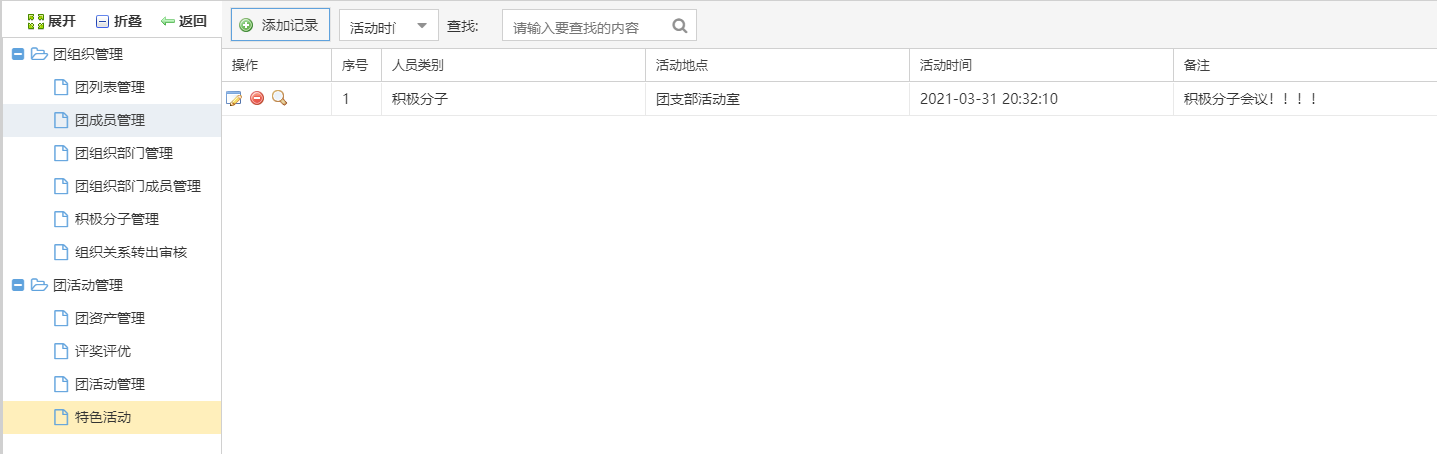 8
8
(图22-2-10)
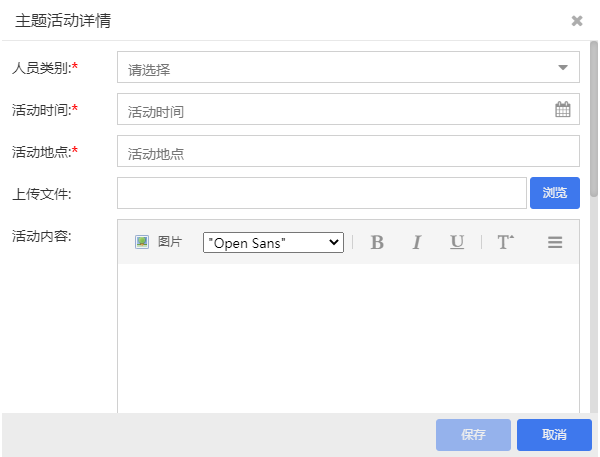
(图22-1-11)
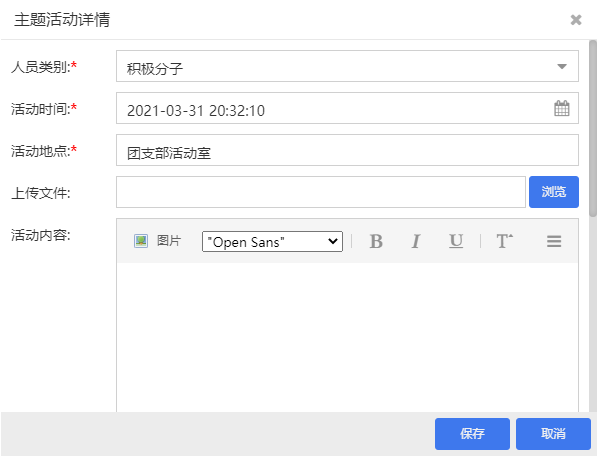 4
4
(图22-1-12)
后勤管理#
后勤管理包括固定资产管理、易耗品管理、保卫科、食堂管理、车辆管理。
固定资产管理:包括分类管理、资产管理、资产采购、借用、归还等审核及盘点管理;
易耗品管理:包括仓库管理、易耗品入库等;
保卫科:包括值班计划、节假日值班、巡检管理等;
食堂管理:包括视频管理、供应商管理、进货、报损等;
车辆管理:车辆信息、用车管理、加油管理等功能;
分类设置页面展示已添加的资产的分类信息,分类的增删改查、导入、导出功能。分类下有资产的,则不允许直接删除,系统分类信息也不允许删除。当创建资产数据时,只能选择最末级的资产分类。如果在已有末级分类下增加下级分类,系统自动将该分类下的资产数据迁移到新建的第一个下级分类。类别信息包含:分类编码、分类名称、上级分类、使用期限(单位:月)。
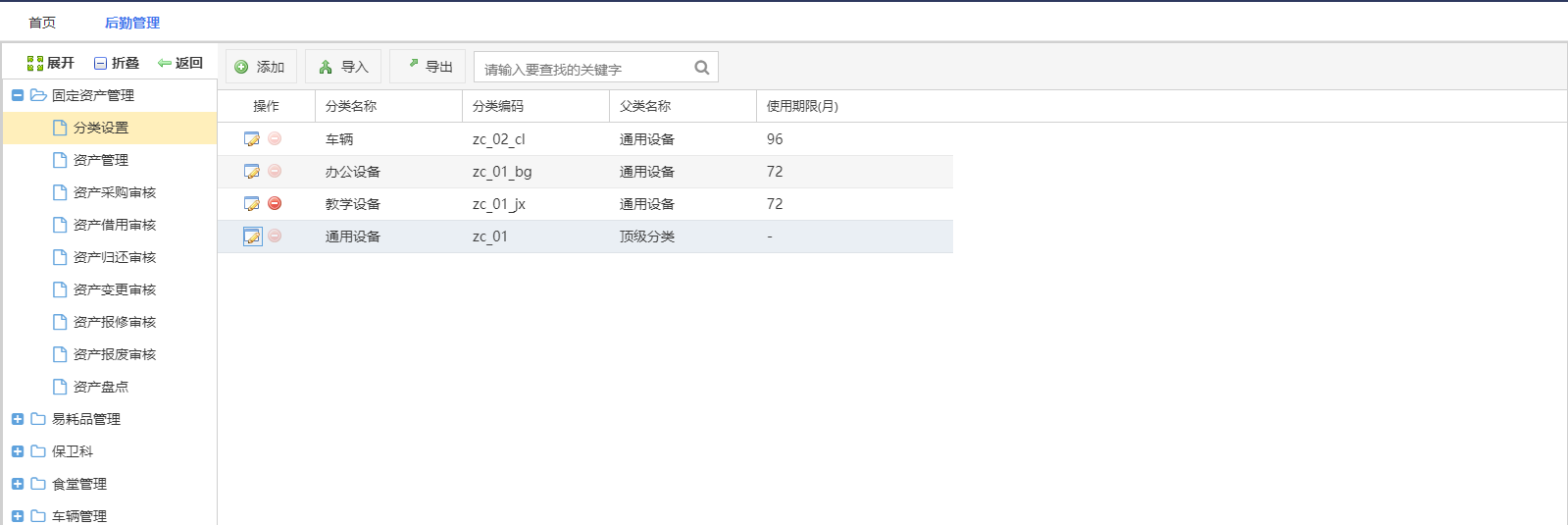
(图23-1-1)
资产管理#
展示所有已添加的资产信息,点击左侧目录树可展示相关分类下的资产,支持根据关键字搜索、编辑、删除(已有使用记录的资产不可删除)、批量删除、批量导入、批量导出、打印标签等操作,添加资产页面如图图23-1-2所示,可按资产名称、资产编号、资产大类、资产分类、规格型号、计量单位、管理员、购入日期、来源、价值、状态等添加信息,资产可按照部门、状态进行筛选。点击查询按钮可查看资产的历史使用记录,如图23-1-3所示:
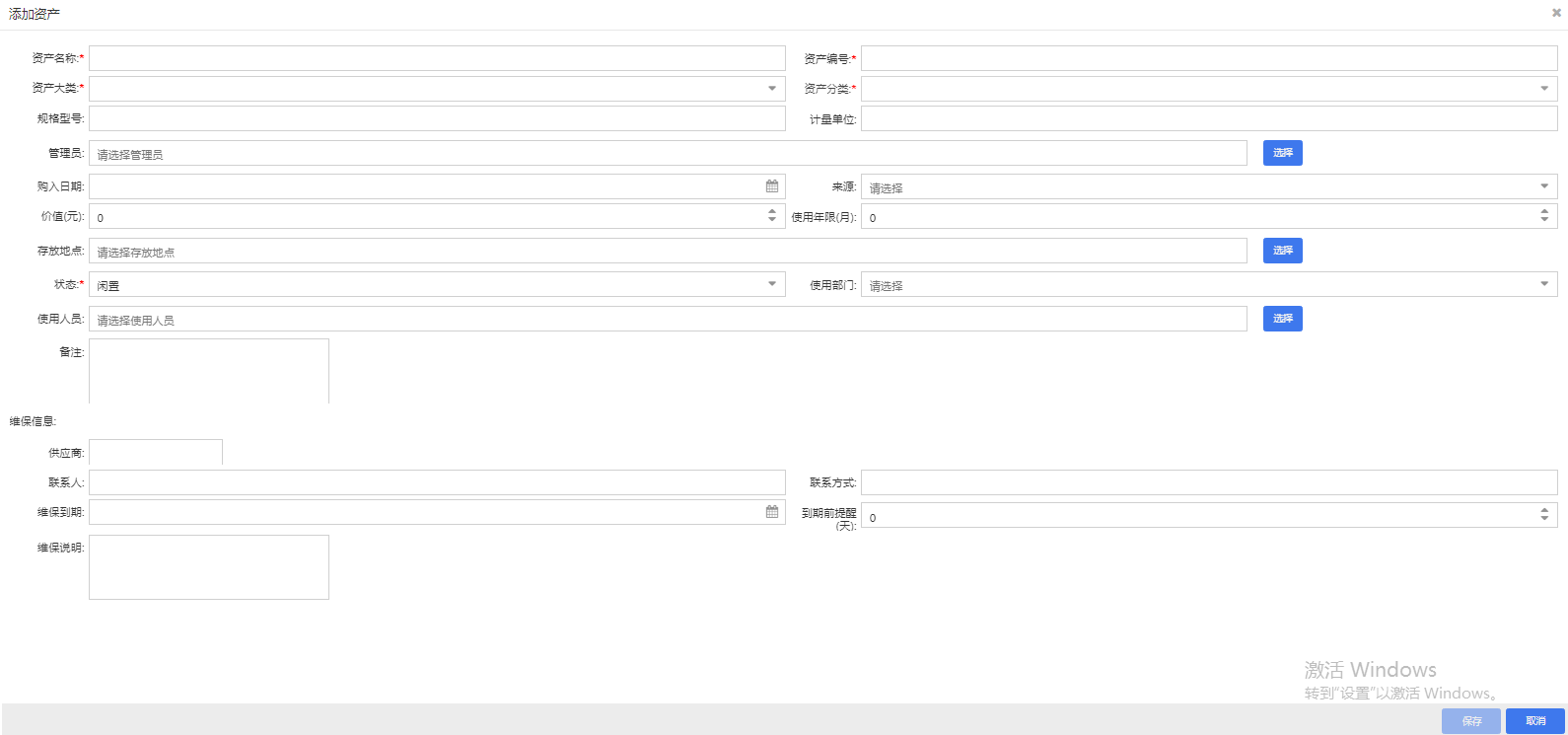
(图23-1-2)
资产大类选自【分类设置】目录下添加的顶级分类
存放地点来自"系统基础数据配置→校产建筑→房间信息管理"
使用部门选自"系统基础数据配置→部门管理→部门列表"
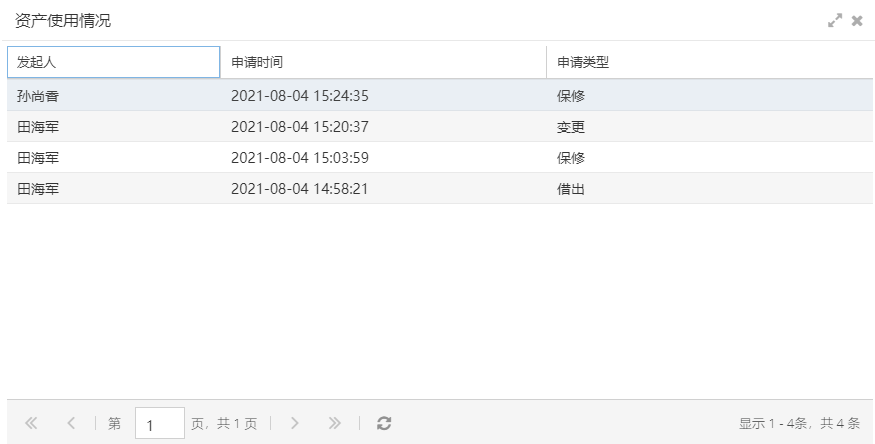
(图23-1-3)
资产采购审核#
展示资产采购审批的相关历史记录,由教师发起,可根据流程状态筛选,如图23-1-4:

(图23-1-4)
点击操作栏查看按钮,可查看审批详情,例如:发起人信息、当前已阅读人数等信息
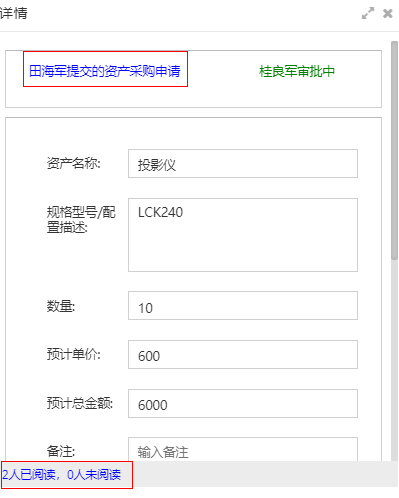
(图23-1-5)
资产借用审核#
页面展示资产借用审批的相关历史记录。pc端教师可在"教师个人管理中心→OA审批"中发起,移动端可在"首页→OA审批"发起,发起借用审批时,只可选择当前状态为"闲置"的资产。发起申请页面如图23-1-6:
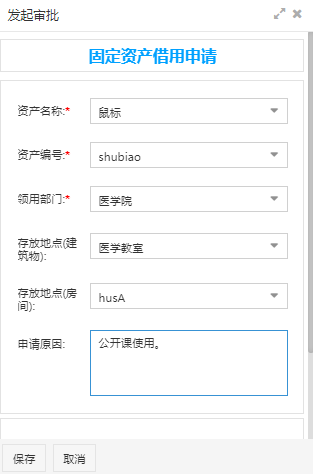
(图23-1-6)
资产名称关联到"固定资产管理→资产管理"的资产名称,资产编号与之对应
领用部门关联"系统基础数据配置→部门管理→部门列表"
存放地点(建筑物)关联到"系统基础数据配置→校产建筑→建筑物管理"
存放地点(房间)根据存放地点自动关联所选建筑物下的房间
资产借用审批通过后,审批状态显示为"已通过",资产列表中资产状态同步显示为"在用",如图23-1-7,图23-1-8:
 9
9
(图23-1-7)
 9
9
(图23-1-8)
资产归还审核#
页面展示资产归还审批的相关历史记录。pc端教师可在"教师个人管理中心→OA审批"中发起,移动端可在"首页→OA审批"发起,发起归还审批时,资产信息获取当前审批人名下借用的资产。资产归还发起页面如图23-1-9:
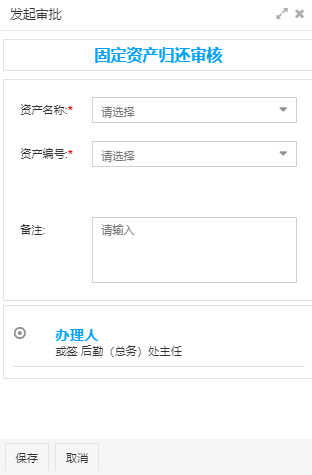 0
0
(图23-1-9)
资产名称关联当前发起人名下借用的资产名称,资产编号与之对应
资产归还审批时,存放地点由办理人填写,如图23-1-10,审批通过后,审批状态显示为"已通过",资产列表中资产状态同步显示为"闲置",使用人、使用部门为空,存放地点更新,如图23-1-12:
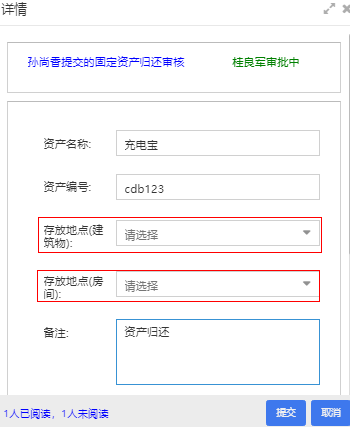
(图23-1-10)
 7
7
(图23-1-11)
 5
5
(图23-1-12)
资产变更审核#
页面展示资产变更审批的相关历史记录。pc端教师可在"教师个人管理中心→OA审批"中发起,移动端可在"首页→OA审批"发起,发起资产变更审批时,只可选择资产列表中当前状态为"在用"的资产。如图23-1-13,"投影仪"的当前使用者是"田海军"
 6
6
(图23-1-13)
发起变更申请,变更当前使用人、使用部门和存放地点等信息,如图23-1-14,审批通过后,资产列表中当资产的使用人、使用部门。存放地点等信息同步更新显示。
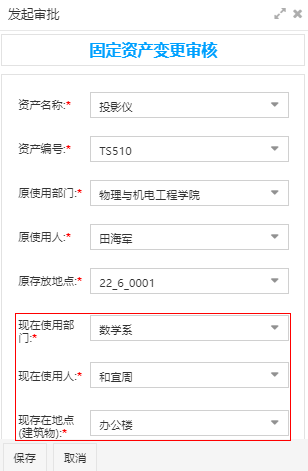
(图23-1-14)

(图23-1-15)
资产报修审核#
页面展示资产报修审批的相关历史记录。pc端教师可在"教师个人管理中心→OA审批"中发起,移动端可在"首页→OA审批"发起,发起报修审批时,资产获取当前审批人名下借用的资产,如果是管理员,则获取所有管理的资产信息。报修,有可能是闲置状态下就需要报修,因此当前使用人和当前使用部门不作为必填项;维修人员有可能不是校内人员,因此这里采用输入的方式,维修人员、维修内容、维修费用由办理人来填写。
报修申请发起页面如图23-1-15,资产报修办理人审批页面如图23-1-16:
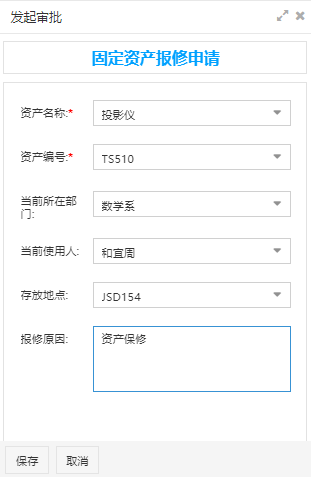
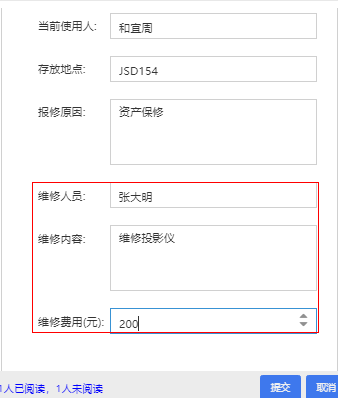 7
7
(图23-1-16)(图23-1-17)
当发起报修流程时,资产管理中的状态同步变更为"维修中"如图23-1-17,在维修流程办理结束后,状态再更新为原来的状态(在用or闲置)如图23-1-18:
 5
5
(图23-1-18)
 5
5
(图23-1-19)
资产报废审核#
页面展示资产报废审批的相关历史记录。pc端教师可在"教师个人管理中心→OA审批"中发起,移动端可在"首页→OA审批"发起,发起报废审批时,资产信息获取当前审批人名下的资产。资产报废发起页面如图23-1-19:
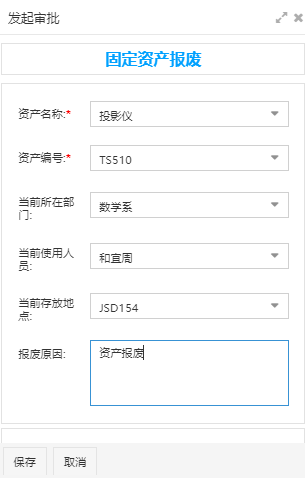 9
9
(图23-1-20)
资产报废审核通过后,资产列表中资产状态同步更新为"报废",如图23-1-20:
 6
6
(图23-1-21)
资产盘点#
页面展示资产盘点单信息,由后勤管理员创建,指定盘点人员->盘点人员上传盘点报告,资产盘点单中包含信息如下:
字段 备注
盘点单名称 盘点单名称不可以重复
分配用户 数据来源于"用户管理->教师列表",人员筛选方式用系统统一的方式
盘点范围 可按部门、资产分类、自定义的方式
盘点范围 盘点范围提供多种选择方式:1、按部门选择,则盘点人员可以看到所需盘点部门的所有资产;2、按资产分类选择,则盘点人员可以看到该类别下的所有资产;3、按存放地点选择,则盘点人员可以看到所需存放地点的所有资产;4、自定义,即由管理人员从资产列表中勾选,则盘点人员可以看到管理员所勾选的所有待盘资产
开始时间 盘点开始时间,精确到天即可;到开始时间后,盘点单不可再修改
截止时间 盘点截止时间,精确到天即可;超过后,就不可再提交盘点单
备注
(图23-1-22)
盘点人员点击操作栏的"详情"按钮,进入资产盘点页面,如图23-1-21:
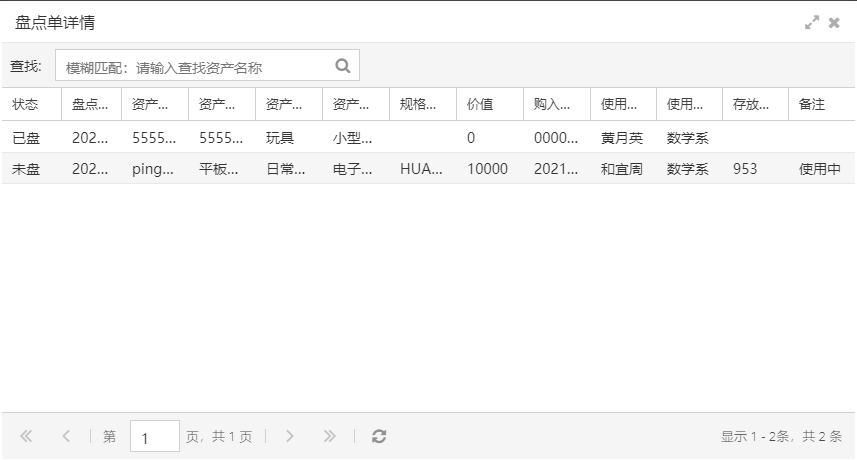
(图23-1-23)
仓库管理包含的功能有仓库的增删改查,支持导入、导出等功能。联系电话显示为当前仓库管理员联系电话,仓库属性如表23-2-1:
字段 备注
仓库名称
仓库负责人 数据来源于"用户管理->教师列表"
仓库房间编号 选择房间后,显示为房间编号
仓库地址 数据来源于"校产建筑"
备注
(表23-2-1)
易耗品管理#
页面展示所有易耗品信息,由后勤管理员添加,支持对信息进行增加、删除、修改、查询等操作,如图23-2-1,易耗品详情信息见表23-2-2
 6
6
(图23-2-1)
| 字段 | 备注 |
|---|---|
| 编号 | 编号应唯一 |
| 易耗品名称 | |
| 易耗品类型 | 数据字典中的办公用品类型: |
| 文具事务用品|办公耗材|日杂百货|办公设备|办公家具|财务用品 | |
| 库存 | 即库存数量,根据入库出库情况,动态更新;需要结合OA自定义审批 |
| 计量单位 | |
| 型号规格 | |
| 单价 | 单位:元 |
| 合计金额 | 单价*数量,自动得出合计金额 |
| 存放仓库 | 数据来源于"仓库管理" |
| 创建人 | 获取当前创建人信息,直接显示,不可修改 |
| 创建时间 | 获取当前创建时间,直接显示,不可修改 |
| 备注 |
(表23-2-2)
易耗品入库/领用审核#
页面展示易耗品入库/领用审批的历史记录,发起审批时,获取当前已经添加的易耗品信息,申请类型分为"出库"和"入库"。审批通过后,易耗品库存数量同步更新。
如图23-2-2易耗品"灯泡"数量有20只,发起易耗品出库申请,审核通过后,对应库存数量同步更新
 5
5
(图23-2-2)
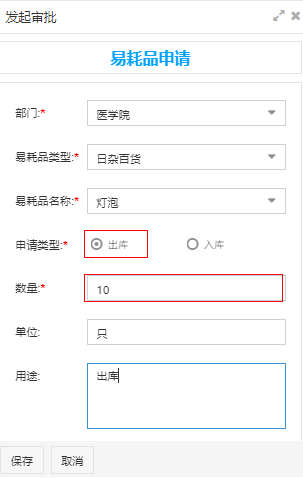
(图23-2-3)

(图23-2-4)
页面展示后勤管理员添加的门卫值班计划,添加页面包含值班人、值班地点、开始时间、结束时间,添加页面如图23-3-1,添加后即可在列表中显示。
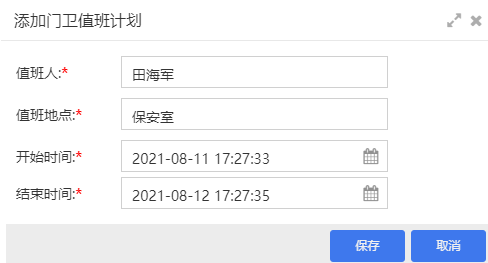
(图23-3-1)
 8
8
(图23-3-2)
门卫值班登记#
页面展示门卫值班的登记情况,添加页面包含值班人、值班地点、开始时间、结束时间,可选择是否调班,添加页面如图23-3-3,添加后即可在列表中显示,点击操作栏"查看突发时间按钮"可添加突发事件,如图23-3-4,值班信息登记后在列表中即可展示(包括是否调班、是否遇麻烦)。
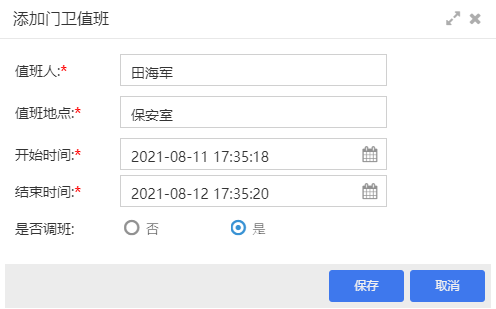
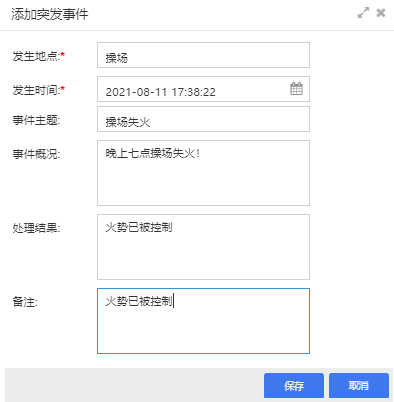 height="2.5
height="2.5
(图23-3-3) (图23-3-4)
 6
6
(图23-3-5)
节假日值班计划#
页面展示所有的节假日值班计划,添加页面包含值班人、值班地点、开始时间、结束时间,添加页面如图23-3-6,添加后即可在列表中显示。
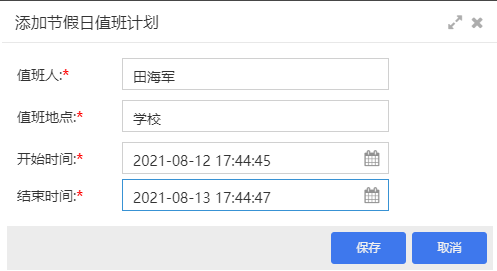 2
2
(图23-3-6)
 9
9
(图23-3-7)
节假日值班登记#
页面展示节假日值班的登记情况,添加页面包含值班人、值班地点、开始时间、结束时间,可选择是否调班,添加页面如图23-3-8,添加后即可在列表中显示,点击操作栏"查看突发时间按钮"可添加突发事件,如图23-3-9,值班信息登记后在列表中即可展示(包括是否调班、是否遇麻烦)。
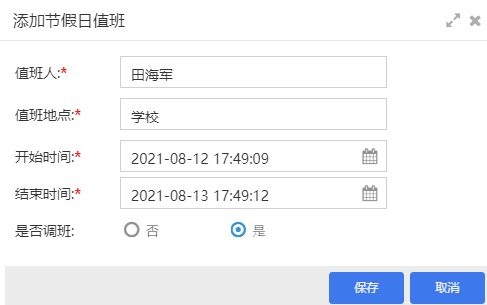 9
9
(图23-3-8)


(图23-3-10)
巡检指标管理#
页面展示添加的巡检指标信息,添加页面包含巡检事务名称、巡检地点、巡检测试、可选择是否上报,如图23-3-11
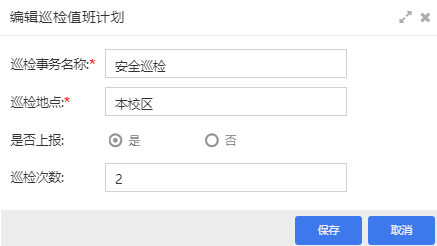
(图23-3-11)
 8
8
(图23-3-12)
巡检指标管理#
页面展示所有的巡检登记信息,添加页面包含巡检人员、巡检地点、开始时间、结束时间,可选择是否调班,添加页面如图23-3-13,添加后即可在列表中显示,点击操作栏"查看突发时间按钮"可添加突发事件,如图23-3-14,巡检信息登记后在列表中即可展示(包括是否调班、是否遇麻烦)。
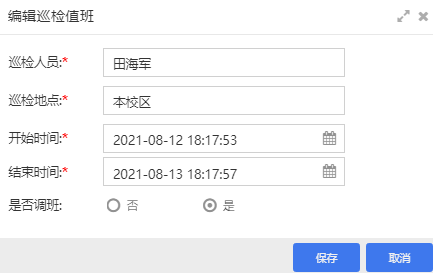 3
3
(图23-3-13)
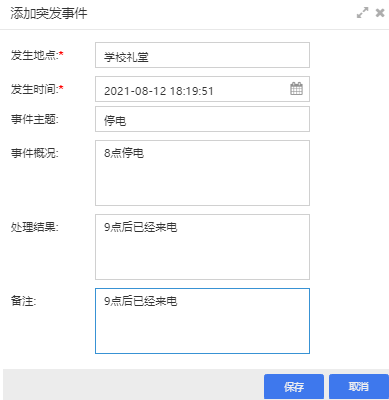
(图23-3-14)
 7
7
(图23-3-15)
巡检登记#
页面展示所有已添加的安全教育建设活动,支持查看反馈文件、反馈文件、编辑等操作;
反馈文件:支持上传附件;
查看反馈文件:查看对应教师人员上传的反馈文件;
可按活动主题、起止日期、活动内容、发送消息的教师等添加信息
添加信息页面如图23-3-16所示,可选择给需要参加活动的老师发消息
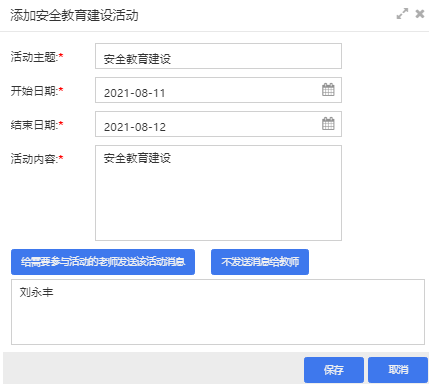 6
6
(图23-3-16)
点击操作栏的"查看"和"提交反馈"按钮,可查看教师反馈信息,提交反馈信息,如图23-3-17:
 6
6
(图23-3-17)
页面显示所有添加的食品类型,支持对已添加信息进行编辑、删除、搜索查询等操作,如图23-4-1:
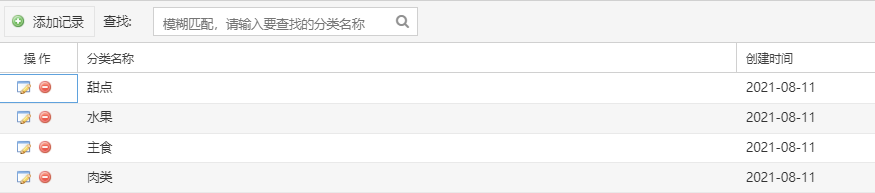 2
2
(图23-4-1)
食品管理#
页面显示所有添加的食品,支持对已添加信息进行编辑、删除、搜索查询等操作,如图23-4-2:
 5
5
(图23-4-2)
食品分类来自【食品类型管理】目录下添加的食品类型
食品供应商管理#
页面显示所有添加的食品供应商,支持对已添加信息进行编辑、删除、搜索查询等操作,如图23-4-3:
 8
8
(图23-4-3)
所属分类来自【食品类型管理】目录下添加的食品类型
进货信息管理#
页面显示已经添加的食品进货信息,添加进货信息后,对应的食品库存数量同步更新,如图,大米库存量有100,添加50数量的进货后,对应的库存数量更新。

(图23-4-4)
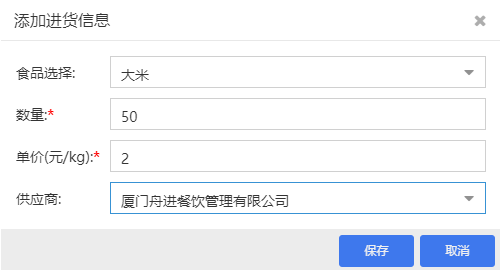
(图23-4-5)

(图23-4-6)
食品选择来自【食品管理】目录下已添加的食品
供应商信息来自【食品供应商管理】目录下添加的供应商
销售信息管理#
页面显示已经添加的食品销售信息,添加销售信息后,对应的食品库存数量同步更新,如图,大米库存量有150,添加80数量的销售信息后,对应的库存数量更新。
 5
5
(图23-4-7)
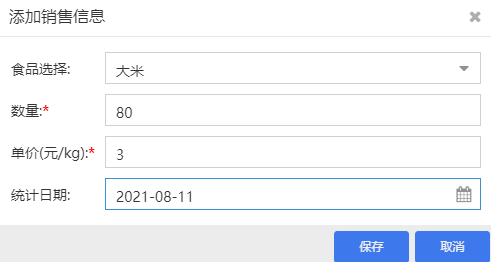 7
7
(图23-4-8)
 5
5
(图23-4-9)
食品选择来自【食品管理】目录下已添加的食品
报损信息管理#
页面显示已经添加的食品报损信息,添加报损信息后,对应的食品库存数量同步更新,如图,大米库存量有70,添加50数量的报损信息后,对应的库存数量更新。
 5
5
(图23-4-10)
8
(图23-4-11)

(图23-4-12)
食品选择来自【食品管理】目录下已添加的食品
报膳申请#
展示所有已添加的报膳情况,支持查看、编辑、删除;支持按餐别、报膳人数、报膳时间等添加信息,可按报膳人关键字信息进行搜索查询,如图:
 0
0
(图23-4-13)
(图23-4-14)
报膳列表#
展示所有已添加的报膳情况,可按报膳日期筛选,根据报膳人关键词进行搜索,如图:

(图23-4-15)
- 车辆信息来源于"资产管理→通用设备→车辆"
展示所有的车辆信息,支持对车辆信息进行编辑,查看车辆的历史使用情况,可根据车辆名称进行搜索。车辆信息编辑和查看页面分别如图23-5-1、23-5-2所示:
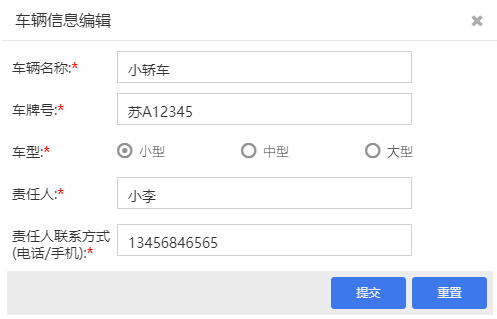 3
3
(图23-5-1)
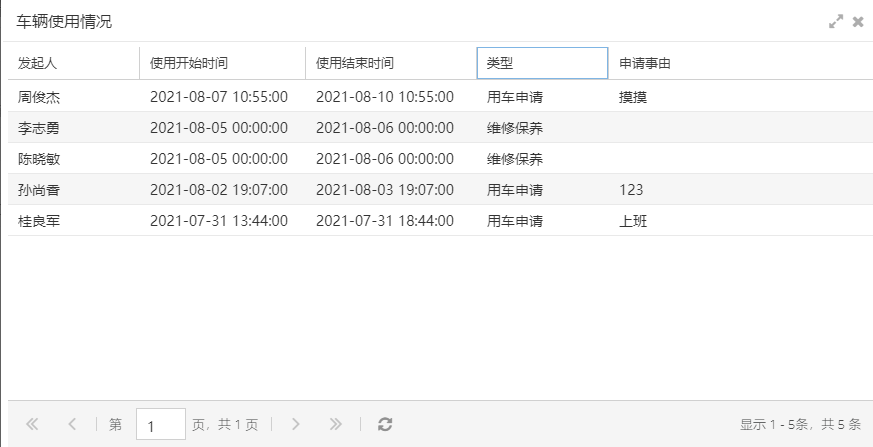 9
9
(图23-5-2)
用车审核#
页面展示所有的用车申请记录。pc端教师可在"教师个人管理中心→OA审批"中发起,移动端可在"首页→OA审批"发起,用车申请页面如图23-5-3所示,车辆和驾驶员的选择由办理人审核时填写,如图23-5-4,审批通过后,车辆信息列表中对应的状态显示为"在用",如图23-5-5:
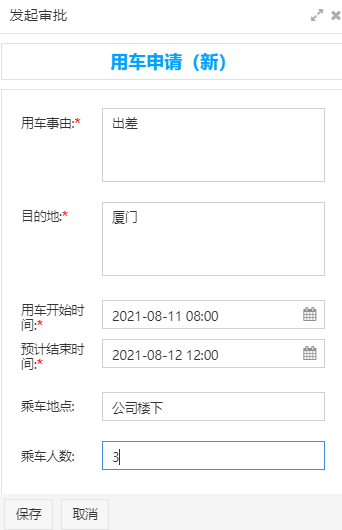
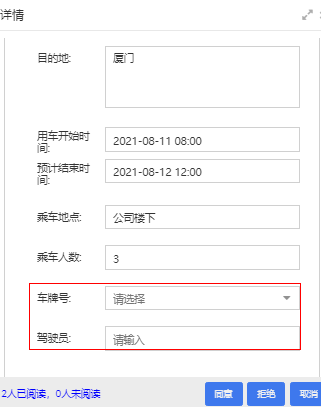 height="3.3
height="3.3
(图23-5-3)(图23-5-4)
 7
7
(图23-5-5)
如图:当用车申请审批通过后,在申请用车的时间段内,车辆状态显示为"在用"
 6
6
(图23-5-6)
加油记录表#
展示车辆的加油记录信息,支持对已经添加的信息进行编辑、查看、删除,可按车号或者创建人进行搜索。加油记录添加页面如图23-5-8所示:
 9
9
(图23-5-7)
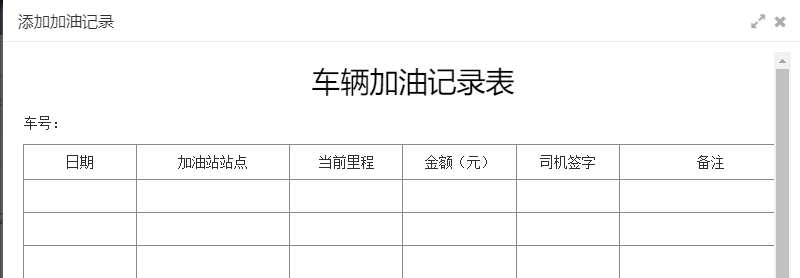
(图23-5-8)
维修/保养评审审核#
页面展示所有的车辆维修/保养申请记录。pc端教师可在"教师个人管理中心→OA审批"中发起,移动端可在"首页→OA审批"发起,车辆维修/保养申请页面如图23-5-9所示,申请事项可选"维修或保养",审批通过后,在申请的时间段内,车辆信息列表中对应的状态显示为"维修中",如图23-5-11:

(图23-5-9)
如图,车辆维修申请审批通过后,在申请的时间范围内,车辆状态显示为"维修中"
 4
4
(图23-5-10)

(图23-5-11)
读者类型管理只有图书管理员有目录权限;
如(图24-1-1)读者类型管理列表显示读者类型编号、读者类型名称、可借数目、可借时长等内容,支持输入关键字进行搜索;
点击2弹窗显示添加读者类型信息表单(如图24-1-2),包括填写读者类型名称、可借数目、可借时间等内容;添加完成后自动生成读者类型编号,并显示在列表中;添加的读者类型主要用于在读者信息信息管理中提供读者类型选项;
点击17编辑按钮,弹窗显示所要编辑的读者类型信息(如图24-1-3),可编辑内容字段与添加的内容字段一致;
点击19删除按钮,弹窗二次确认是否要删除该条信息,以防误操作;
支持批量删除:勾选要删除的信息后,点击批量删除,可以批量删除勾选的信息;
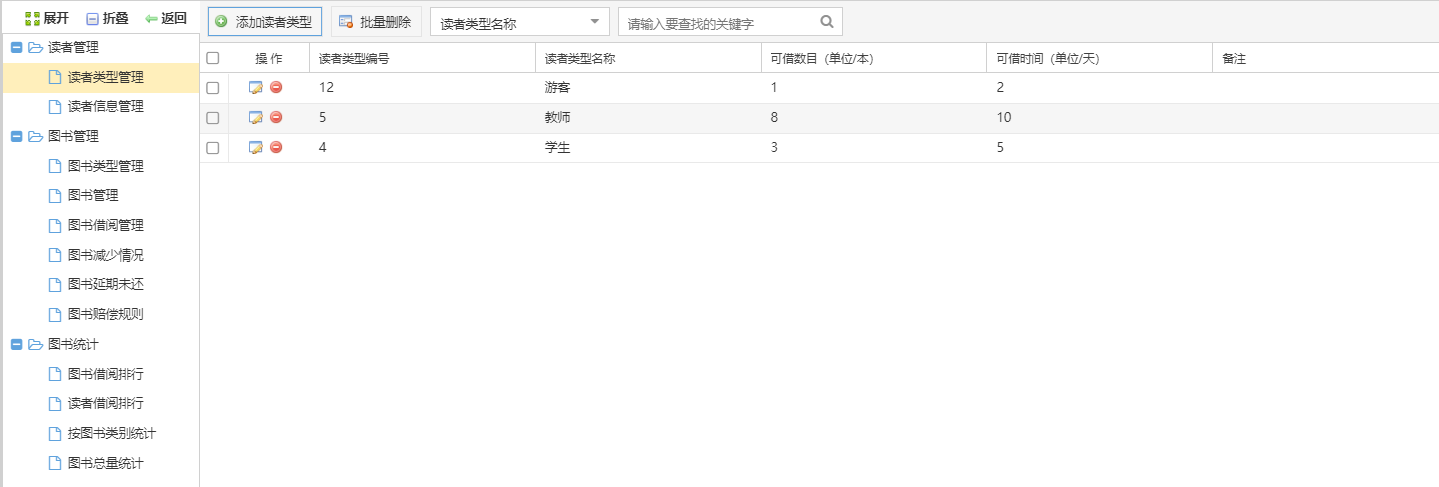 9
9
(图24-1-1)
(图24-1-2)
(图24-1-3)
读者信息管理#
读者信息管理只有图书管理员有目录权限;
如(图24-1-4)读者信息管理列表显示读者编号、读者名称、读者类型、借书证编号、借书证到期时间、借书证状态、当前借书数、还可借书数、可借时间天数等内容,支持输入关键字进行搜索;
点击,包括选择读者、选择读者类型、借书证编号、借书证有效期、选择借书证状态等内容;根据选择的读者类型,自动获取可借借书数、可借时间天数;
点击17编辑按钮,弹窗显示所要编辑的读者信息(如图24-1-6),可编辑内容包括读者类型选择、借数证编号、借书证有效期、借数证编号等;
点击19删除按钮,弹窗二次确认是否要删除该条信息,以防误操作;
支持批量删除:勾选要删除的信息后,点击批量删除,可以批量删除勾选的信息;
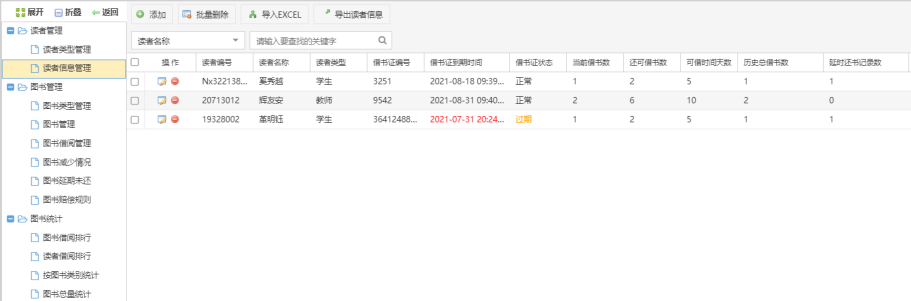 3
3
(图24-1-4)
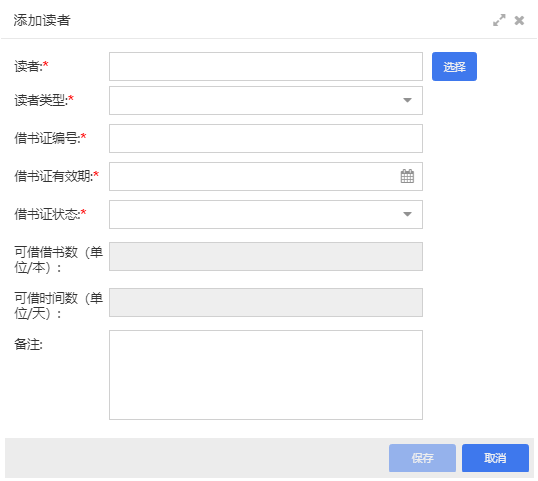 3
3
(图24-1-5)
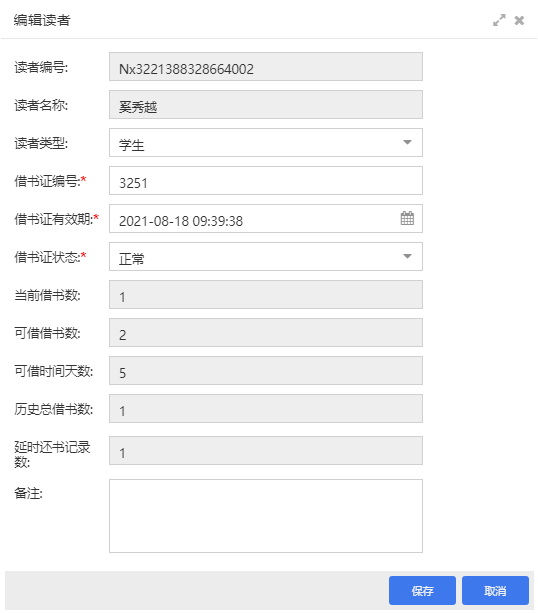
(图24-1-6)
图书类型管理只有图书管理员有目录权限;
如(图24-2-1)图书类型列表显示图书类型编号、图书类型名称、备注等内容,支持输入关键字进行搜索;
点击22弹窗显示添加图书类型表单(如图24-2-2),包括输入图书类型编号、图书类型名称、备注等内容;添加完成后显示在列表中;添加的图书类型主要用于在图书管理中提供图书类型选项;
点击17编辑按钮,弹窗显示所要编辑的读者信息(如图24-2-3),可编辑内容字段与添加内容字段一致;
点击19删除按钮,弹窗二次确认是否要删除该条信息,以防误操作;
支持批量删除:勾选要删除的信息后,点击批量删除,可以批量删除勾选的信息;
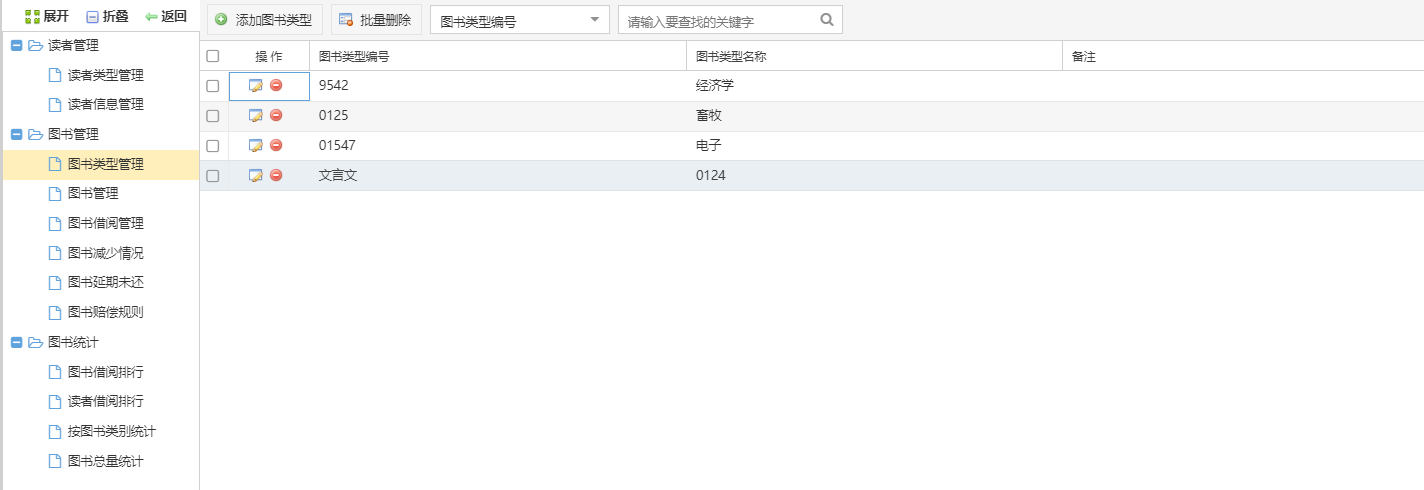
(图24-2-1)
(图24-2-2)
(图24-2-3)
图书管理#
图书管理目录分为教师/学生权限和图书管理员有目录权限;教师/学生进入可以查看图书信息;图书管理员可以添加图书信息,支持编辑、删除等操作;
如(图24-2-4)图书列表显示图书编号、图书名称、图书类型、阅览室、书架、ISBN、作者、译者、价格、索书号、出版社、入库时间、借出状态、图书状况等内容,支持输入关键字进行搜索;支持按入库时间进行筛选数据;
点击2弹窗显示添加图书信息表单(如图24-2-5),包括输入图书图书编号、图书名称、图书类型、阅览室、书架、ISBN、作者、译者、价格、索书号、出版社、入库时间等内容;添加完成后显示在列表中;
点击编辑按钮,弹窗显示所要编辑的图书信息(如图24-2-6),可编辑内容字段与添加内容字段一致;
点击查看按钮,弹窗显示所要查看的图书信息,查看内容字段与添加的内容字段一致;
点击删除按钮,弹窗二次确认是否要删除该条信息,以防误操作;
支持批量删除:勾选要删除的信息后,点击批量删除,可以批量删除勾选的信息;

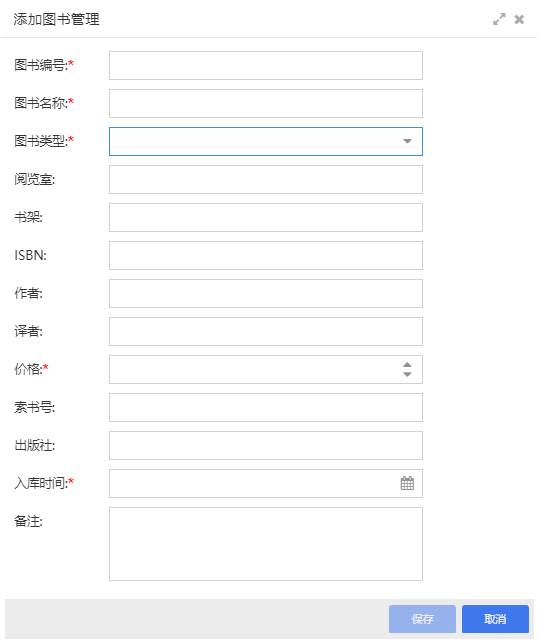
(图24-2-5)

(图24-2-6)
点击,以Excel表格类型批量导入图书数据;
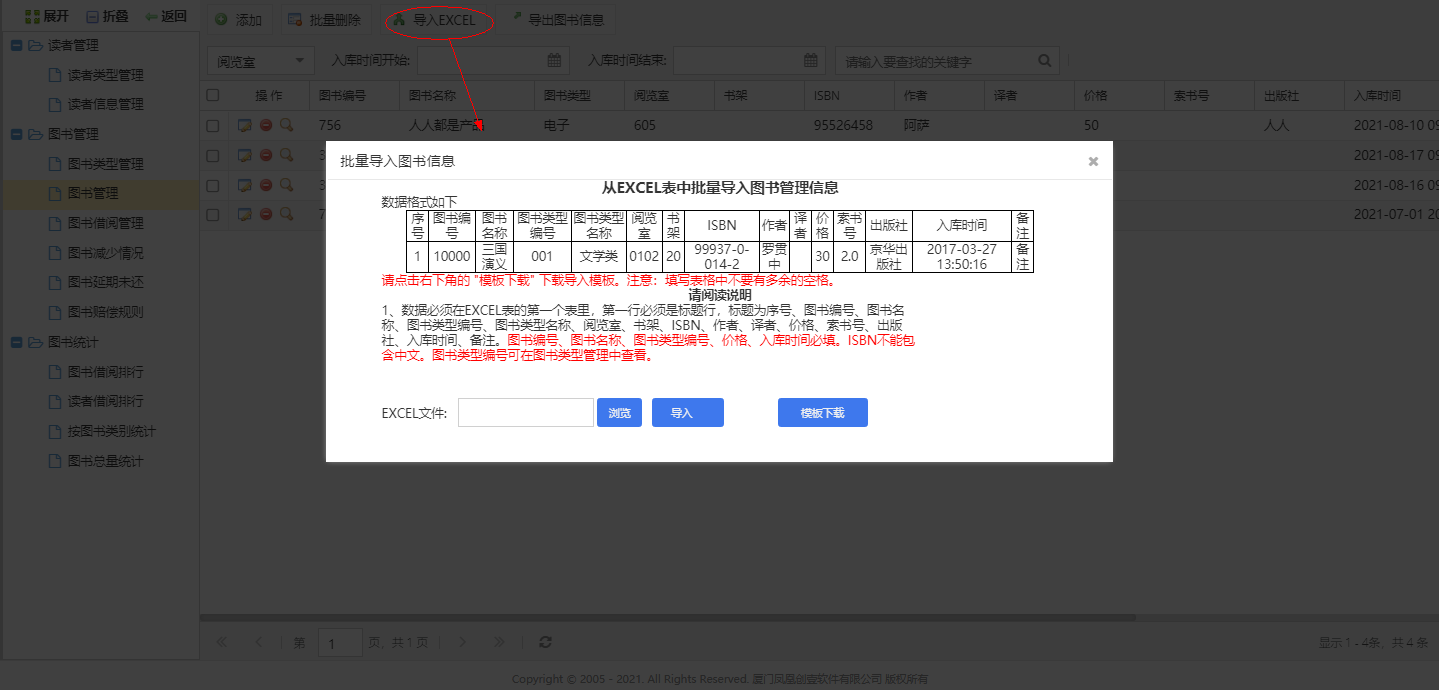
(图24-2-7)
点击可以选择时间段,将列表中的图书信息导出到本地,以Excel表格的形式显示;
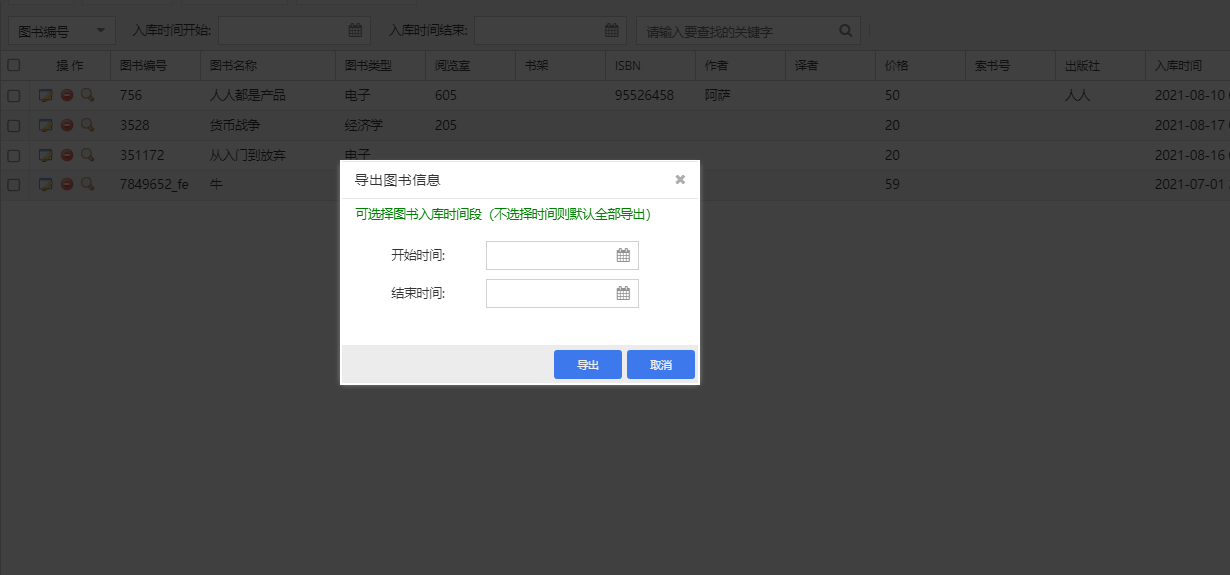
(图24-2-8)
图书借阅管理#
图书借阅管理目录分为教师/学生权限和图书管理员有目录权限;教师/学生进入可以自己借阅的查看图书情况;图书管理员可以添加图书借阅情况,支持编辑、删除等操作;
如(图24-2-9)图书列表显示图书编号、图书名称、借书证编号、借书人名称、借书时间、应归还时间、实际归还时间、状态等内容,支持输入关键字进行搜索;
点击2弹窗显示添加图书借阅信息表单(如图24-2-10),包括选择图书、选择借书人、填写借书编号、应该归还时间、选择状态(已归还、未归还)等内容;添加完成后显示在列表中;
点击17编辑按钮,弹窗显示所要编辑的图书归还信息(如图24-2-11),可编辑内容包括实际归还实际、选择图书状况(正常、丢失、损坏)、选择状态(未归还、已归还)等;
备注:借出的图书只要归还了才会显示在选择列表中,如有登记丢失或损坏的情况,并且没有完成处理的,图书无法再继续借出,被登记的借书人也无法在继续借书;
点击删除按钮,弹窗二次确认是否要删除该条信息,以防误操作;
支持批量删除:勾选要删除的信息后,点击批量删除,可以批量删除勾选的信息;
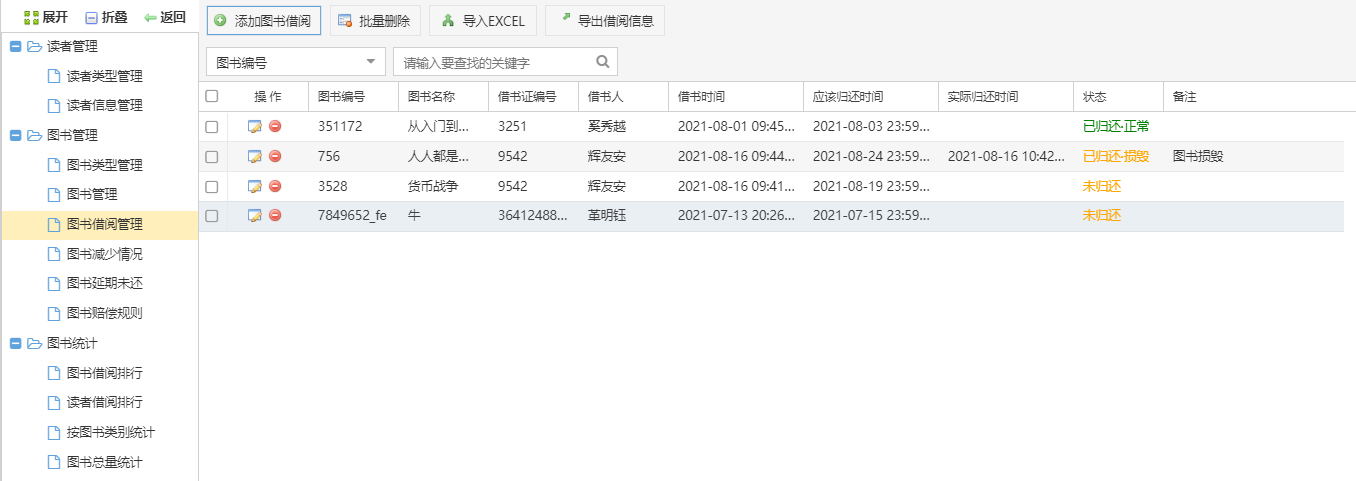
(图24-2-9)
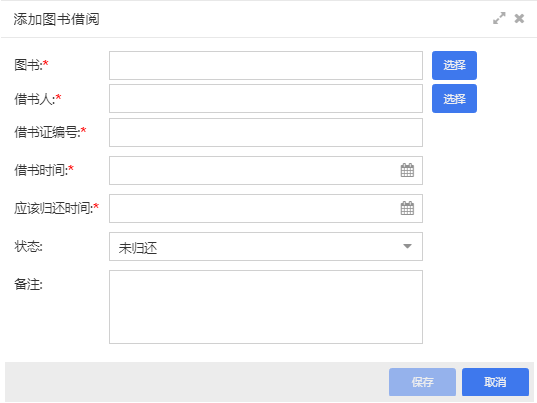
(图24-2-10)
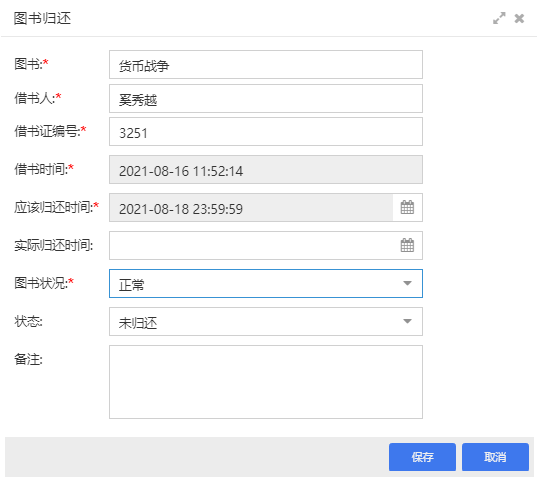
(图24-2-11)
点击,以Excel表格类型批量导入图书借阅信息;

(图24-2-12)
点击28按钮,(如图24-2-13)可以将列表中的图书借阅信息导出到本地,以Excel表格的形式显示;
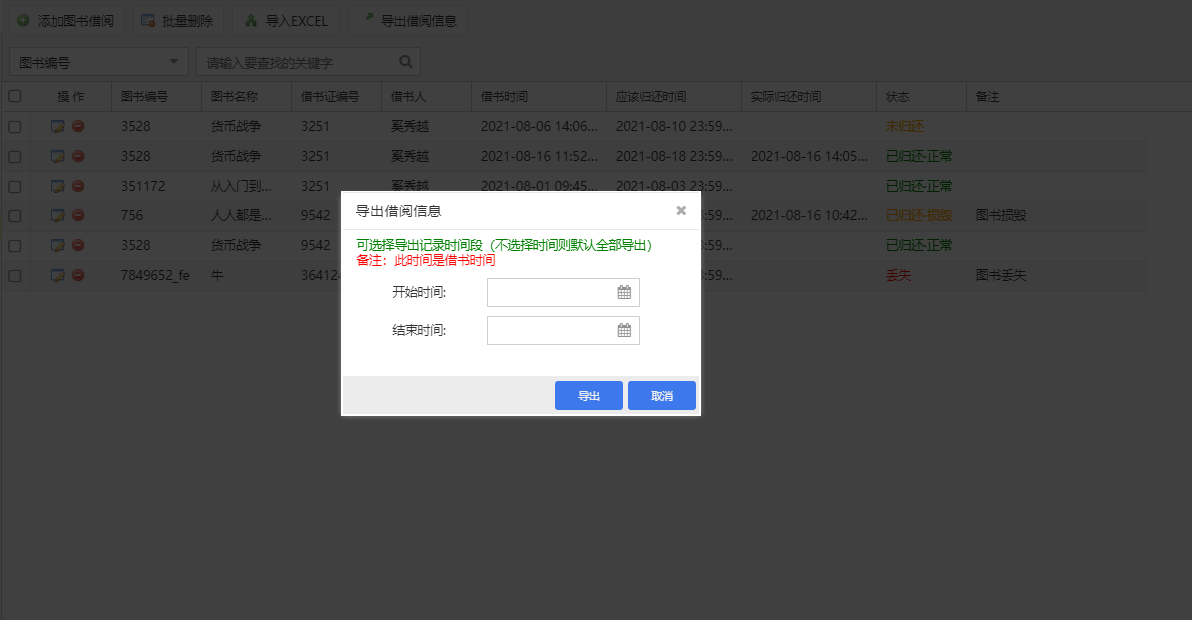
(图24-2-13)
图书减少情况#
图书减少情况只有图书管理员有目录权限;
如(图24-2-14),管理员在登记图书归还信息时,如果有登记丢失、损毁等情况,登记的信息将会显示在图书减少情况列表,列表显示图书状况、借书人姓名、是否赔偿、图书单价、赔偿金额、丢失/损毁描述、图书编号、图书名称、借书证号、借书时间、归还时间等内容;支持输入关键字进行搜索;
点击17赔偿处理按钮,弹窗提示确认借书人是否已赔偿(如图24-2-15);
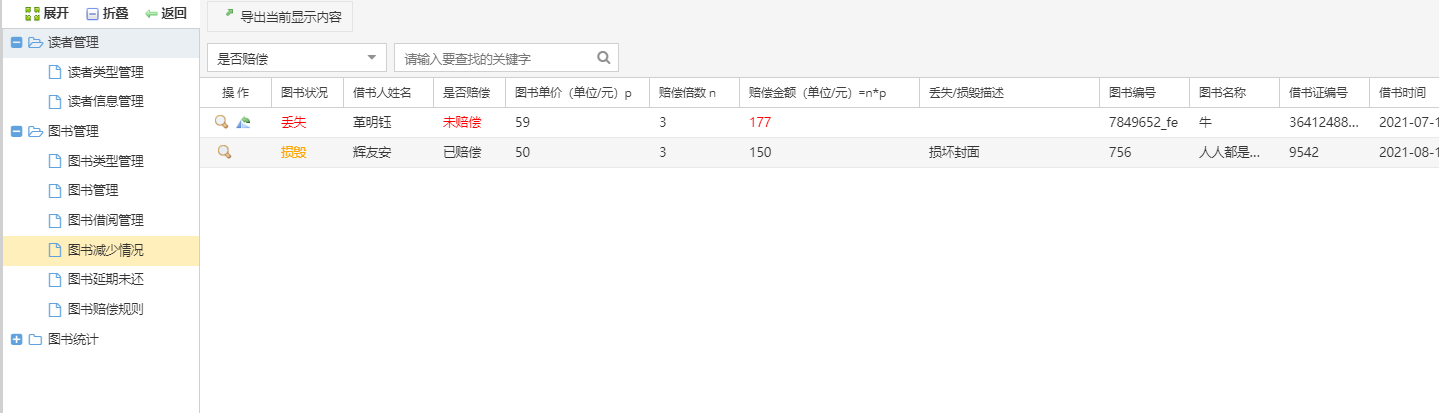
(图24-2-14)
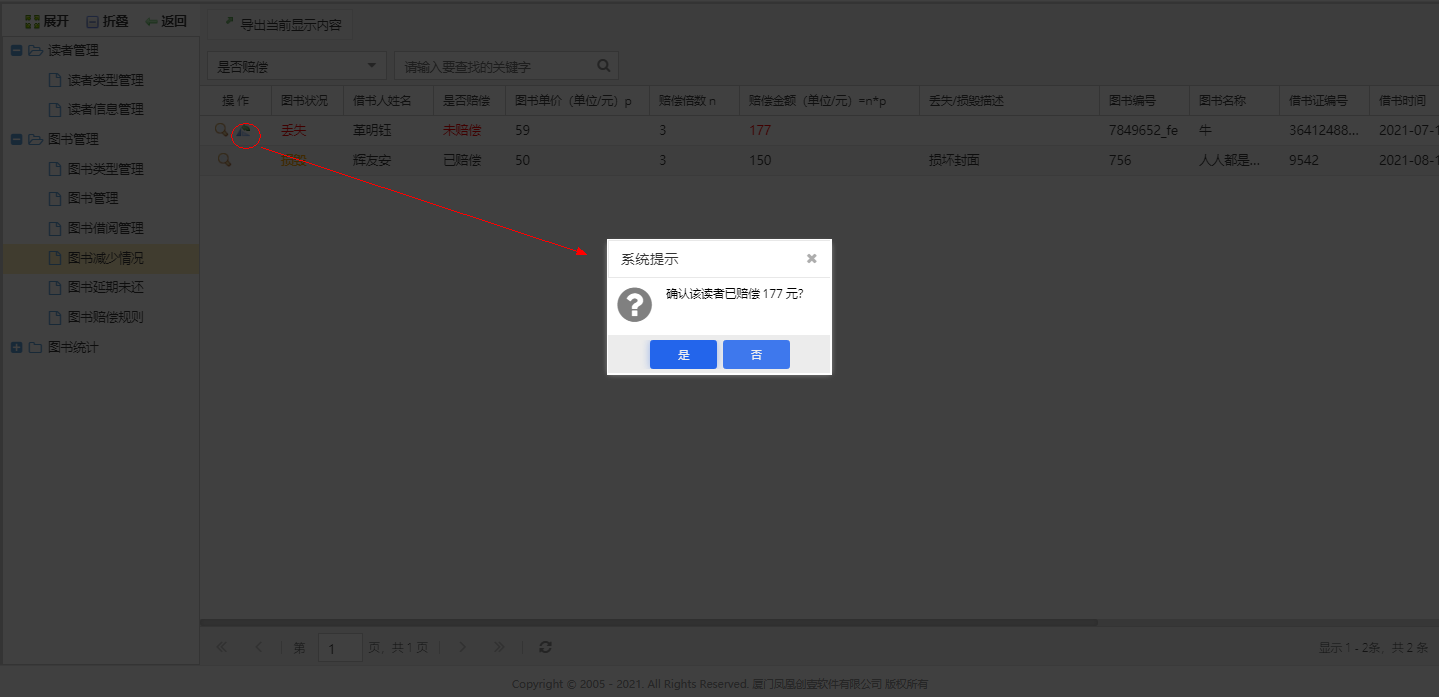
(图24-2-15)
点击18查看按钮,弹窗显示所要查看的图书借阅历史(如图24-2-16)
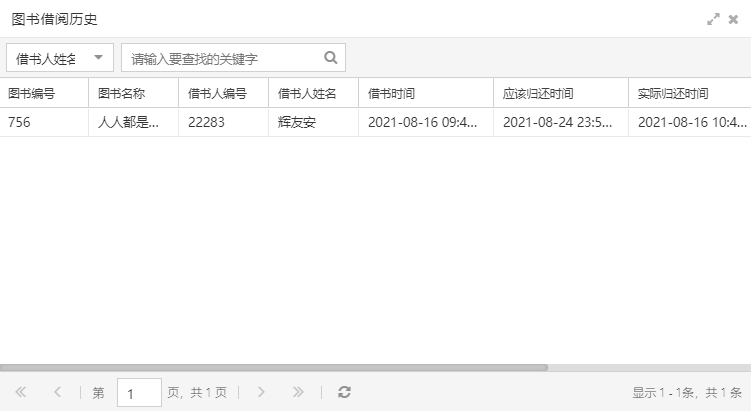
(图24-2-16)
点击24按钮,(如图24-2-17)可以选择时间段,将列表中的信息导出到本地,以Excel表格的形式显示;
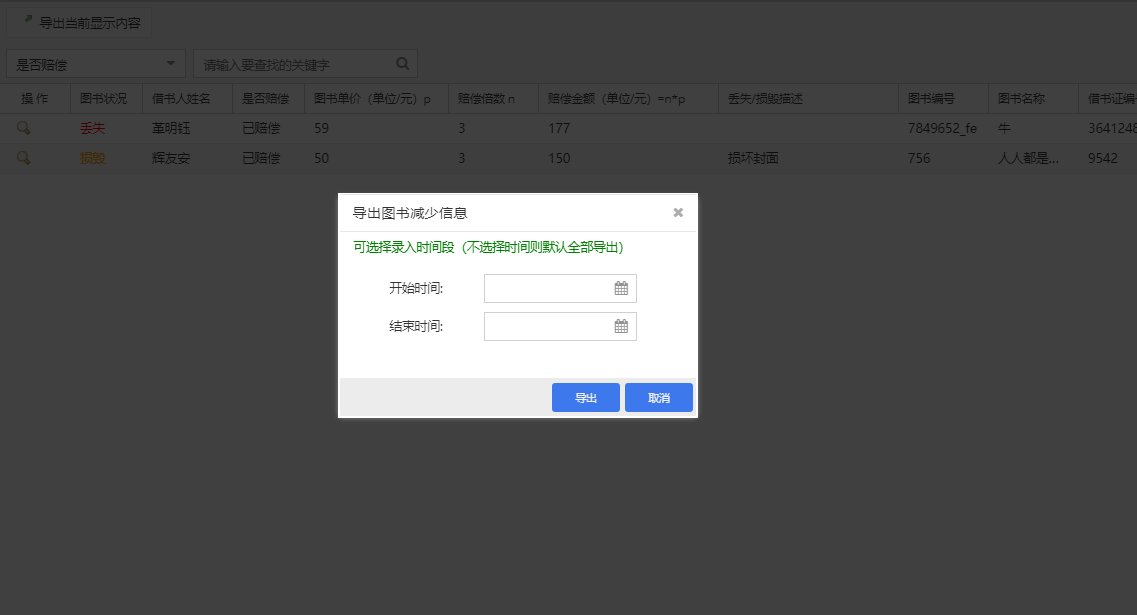
(图24-2-17)
图书延期未还#
图书延期未还只有图书管理员有目录权限;
如(图24-2-18),如果借书人所借图书超过了应该归还实际,则会显示在图书延期未还列表,列表显示借书证状态、读者类型、图书编号、图书名称、借书证编号、借书人名称、借书时间、应归还时间、延期时间、状态等内容,支持输入关键字进行搜索;
点击17按钮,可以更改读者类型(如图24-2-19);类型来源于读者类型管理
点击2禁用借书证按钮,可以禁用该借书人的借书证状态,在禁用状态下不能够再继续借书;同时按钮状态切换为
解禁借书证;再次点击可以解禁借书证状态(如图24-2-20);
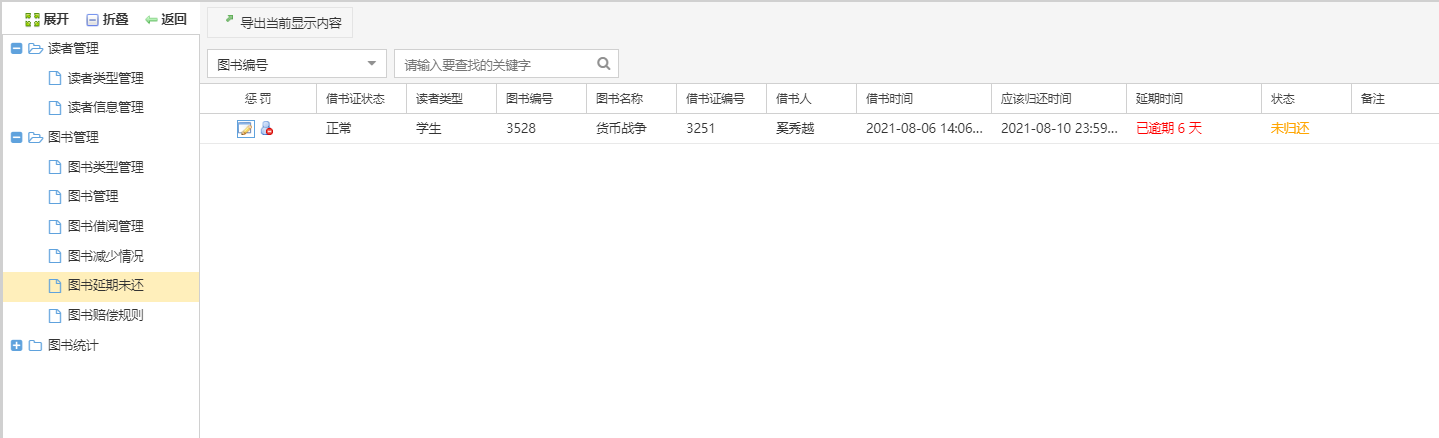 7
7
(图24-2-18)
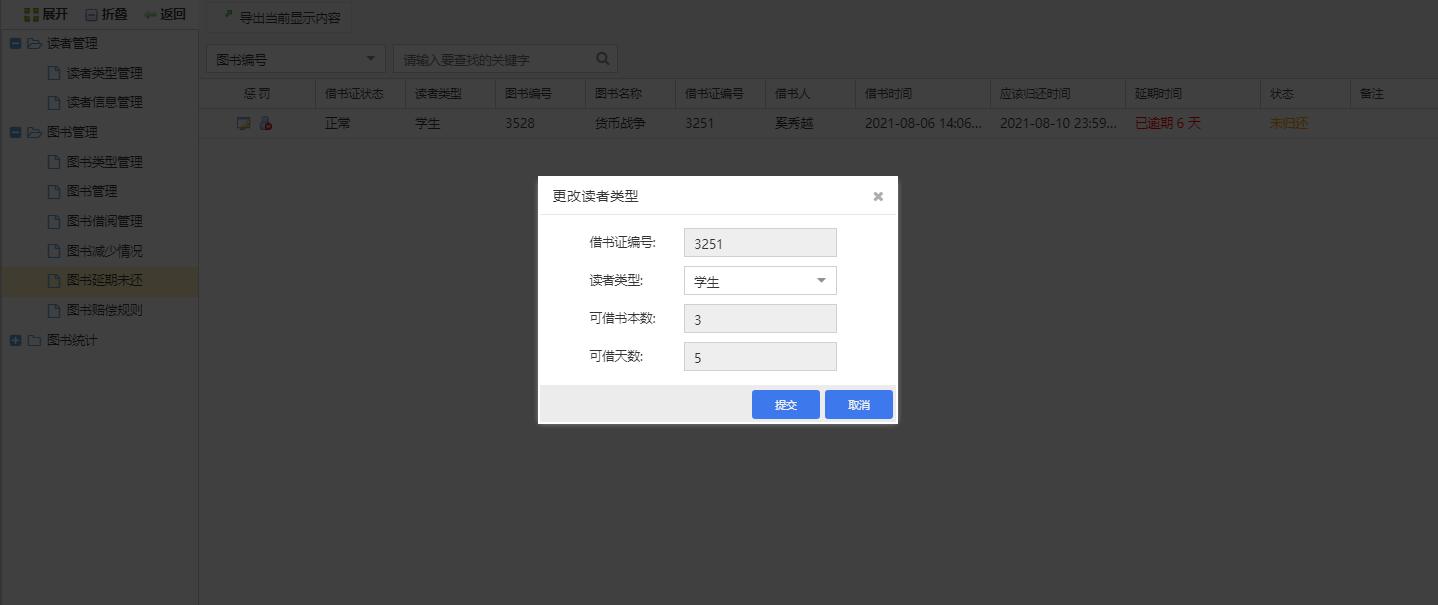
(图24-2-19)
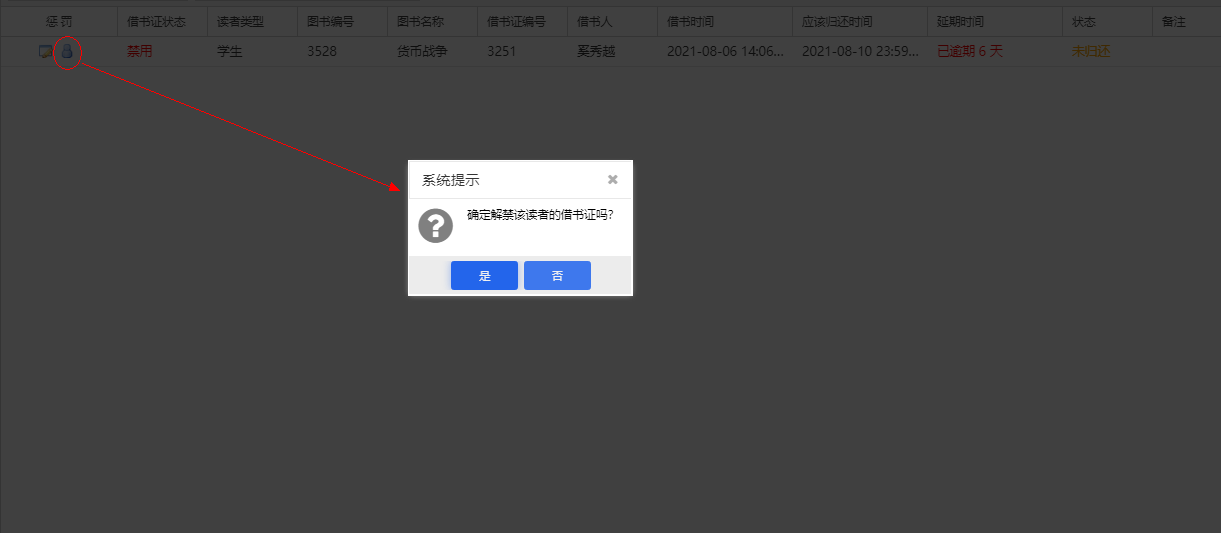
(图24-2-20)
点击24按钮,(如图24-2-21)可以选择时间段,将列表中的信息导出到本地,以Excel表格的形式显示;
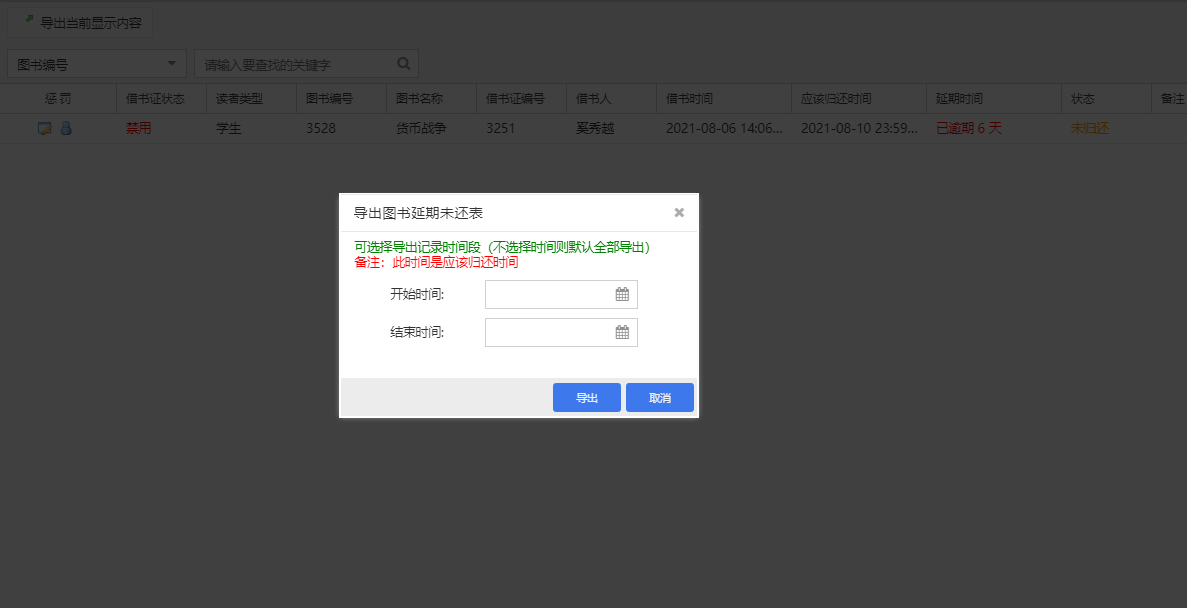
(图24-2-21)
图书赔偿规则#
图书赔偿规则只有图书管理员有目录权限;
如(图24-2-22)图书管理规则列表显示赔偿规则名称、按图书价格赔偿倍数、备注等内容,支持输入关键字进行搜索;
点击2按钮,弹窗显示添加赔偿规则表单(如图24-2-23),包括赔偿规则名称、按图书价格赔偿倍数、备注等内容;添加完成后显示在列表中;添加的规则主要用于图书减少情况的赔偿处理;
点击17按钮,可以更改赔偿规则(如图24-2-24);可编辑内容字段与添加内容字段一致;
点击19删除按钮,弹窗二次确认是否要删除该条信息,以防误操作;
支持批量删除:勾选要删除的信息后,点击批量删除,可以批量删除勾选的信息;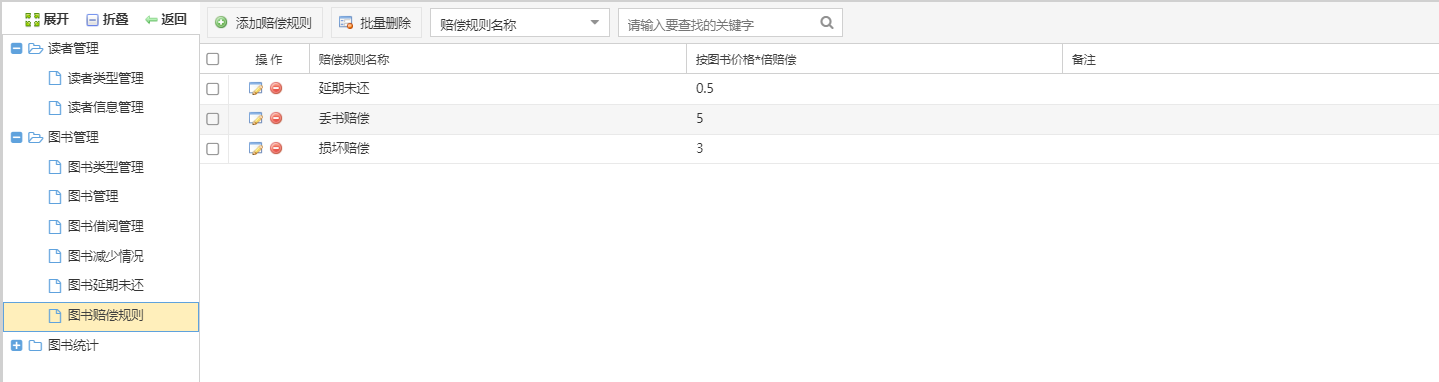
(图24-2-22)
4
(图24-2-23)
3
(图24-2-24)
如(图24-3-1),以柱状图的形式显示图书借阅排行;横坐标为图书名称,纵坐标为借阅人次,可以选择时间段进行筛选查看某一段时间内的图书借阅排行;
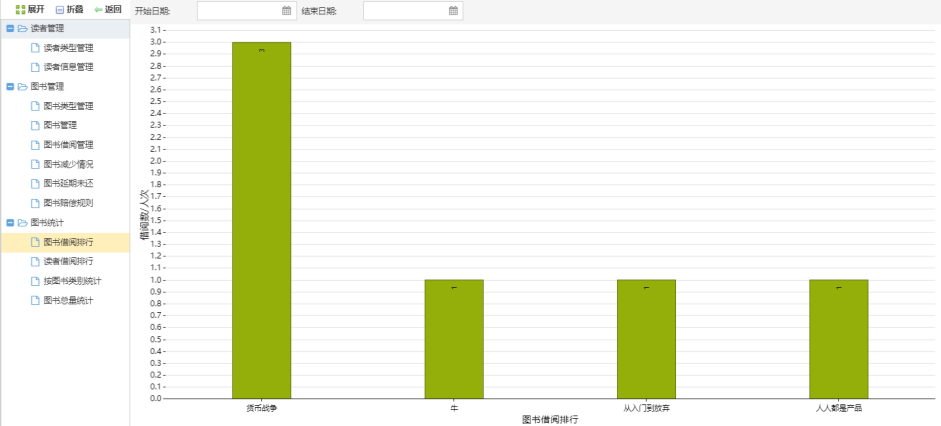 9
9
(图24-3-1)
读者借阅排行#
如(图24-3-2),以柱状图的形式显示读者借阅排行;横坐标为借书人名称,纵坐标为借阅次数,可以选择时间段进行筛选查看某一段时间内的读者借阅排行;
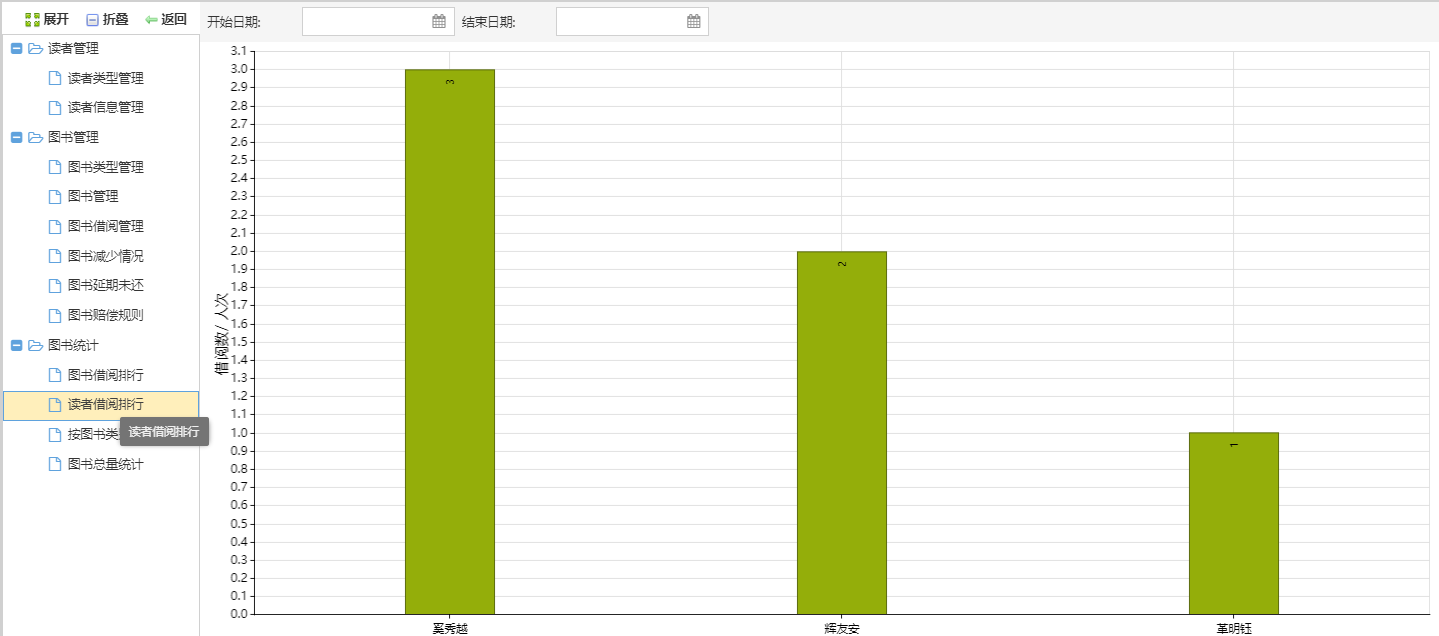
(图24-3-2)
按图书类统计#
如(图24-3-3),以柱状图的形式显示图书类型统计;横坐标为图书类型,纵坐标为图书数量,可以选择时间段进行筛选查看某一段时间内各类图书数量;
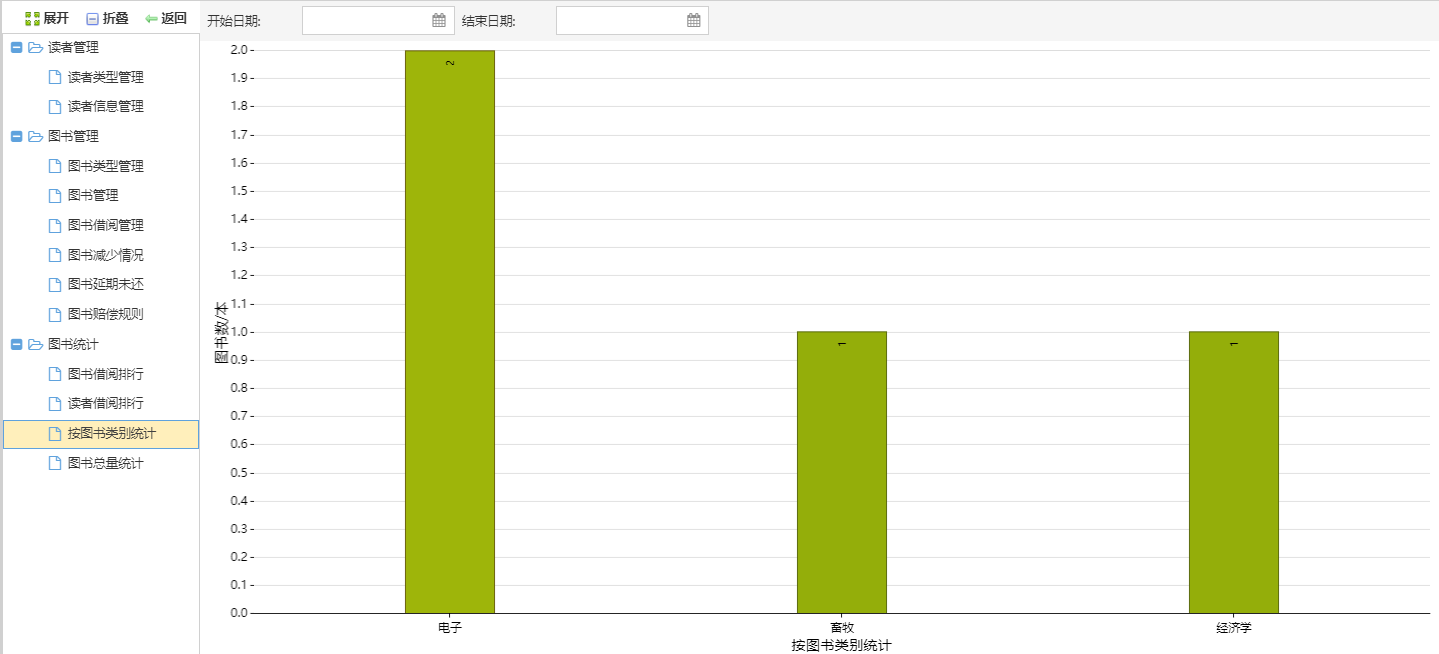
(图24-3-3)
图书总量统计#
如(图24-3-4),以柱状图的形式显示图书总量统计;横坐标为图书总量及图书增加的时间,纵坐标为图书数量,可以选择时间段进行筛选查看某一段时间内的图书增量,也可以选择按日、按周、按月、按季、按年显示图书增加情况;
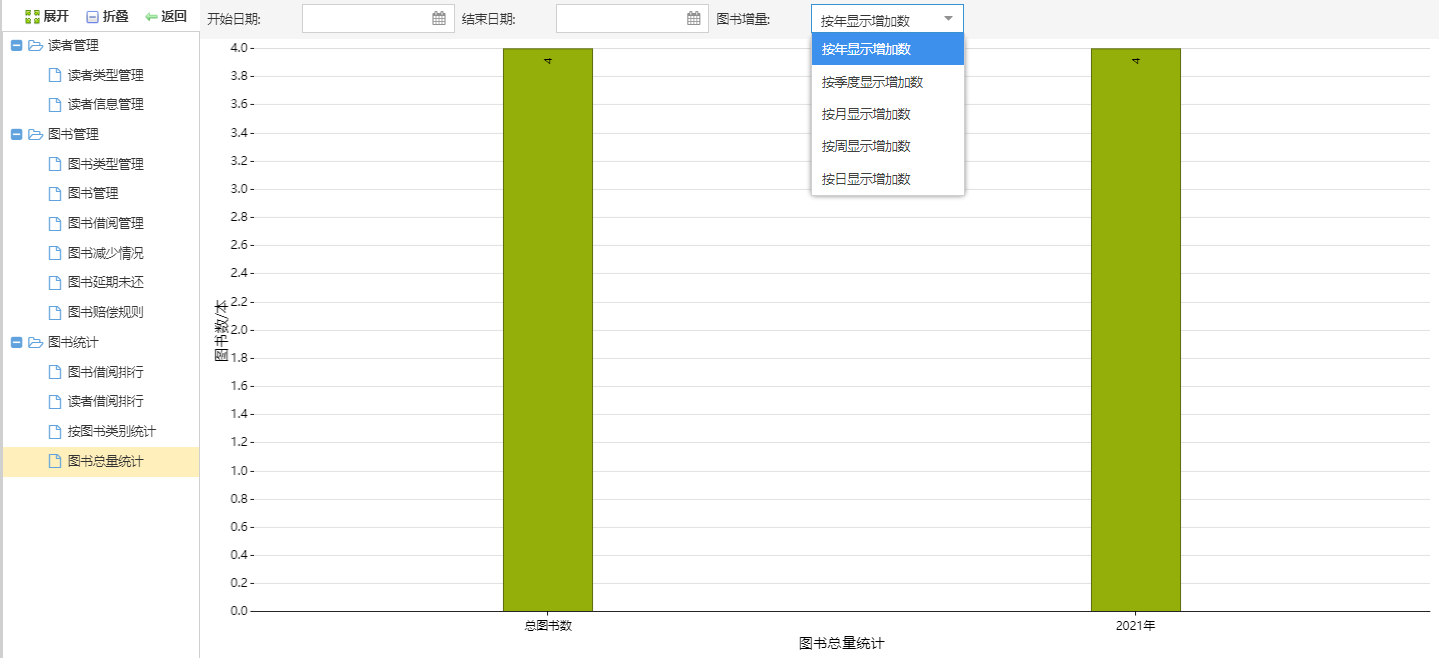
(图24-3-4)
自定义缴费管理:除学费、水电费外的其他费用可自定义费用类型等。
自定义缴费#
展示所有已添加的自定义缴费列表,支持查看、编辑、删除。(图25-1-1)
 7
7
(图25-1-1)
页面操作按钮功能:
23点击添加学生缴费,填写必填字段,其他字段可选填,点击保存,即可完成操作。(图25-1-2)
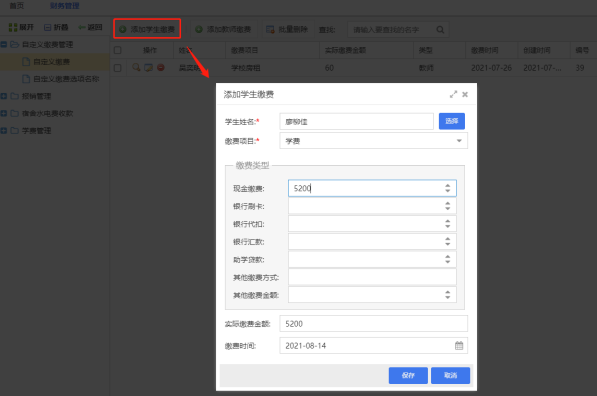 7
7(图25-1-2)
2点击添加教师缴费,填写必填字段,其他字段可选填,点击保存,即可完成操作。(图25-1-3)
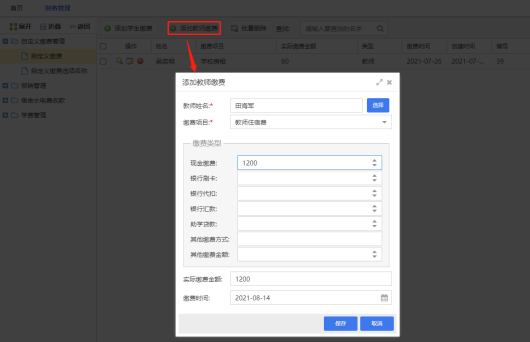
(图25-1-3)
20编辑按钮,进入编辑页面,修改内容可保存成功;
22点击查看,查看相关内容;
23点击删除按钮,即可删除;
批量删除,可批量删除数据;
自定义缴费选项名称#
展示所有已添加的自定义缴费选项列表,支持查看、编辑、删除。(图25-1-4)
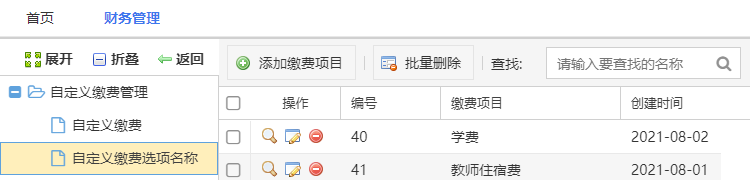 9
9
(图25-1-4)
页面操作按钮功能:
23点击添加缴费项目,填写必填字段,其他字段可选填,点击保存,即可完成操作。(图25-1-5)
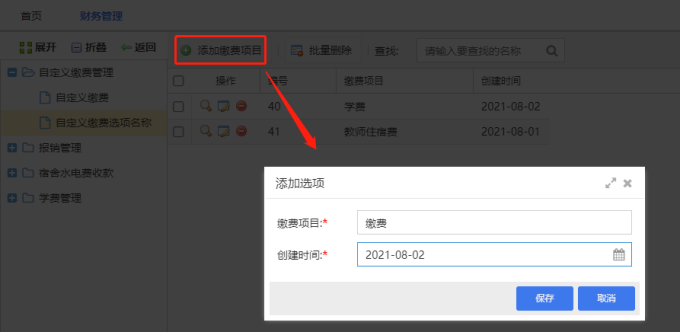 5
5(图25-1-5)
20编辑按钮,进入编辑页面,修改内容可保存成功;
22点击查看,查看相关内容;
23点击删除按钮,即可删除;
批量删除,可批量删除数据;
报销管理#
报销管理:教师相关报销审核。
网上报销审核#
展示自定义审批的相关历史记录,具体功能参考自定义审批模块。下图为网上报销审核申请操作。(图25-2-1)、(图25-2-2)
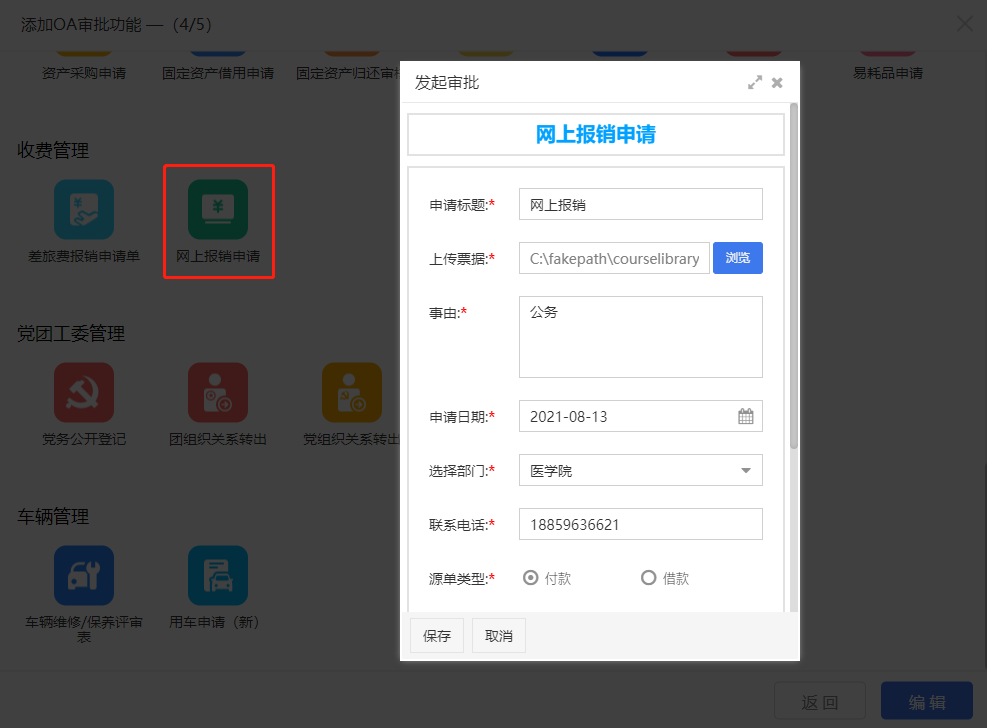
(图25-2-1)

(图25-2-2)
差旅费报销单审核#
展示自定义审批的相关历史记录,具体功能参考自定义审批模块。下图为差旅费报销单审核申请操作。(图25-2-3)、(图25-2-4)
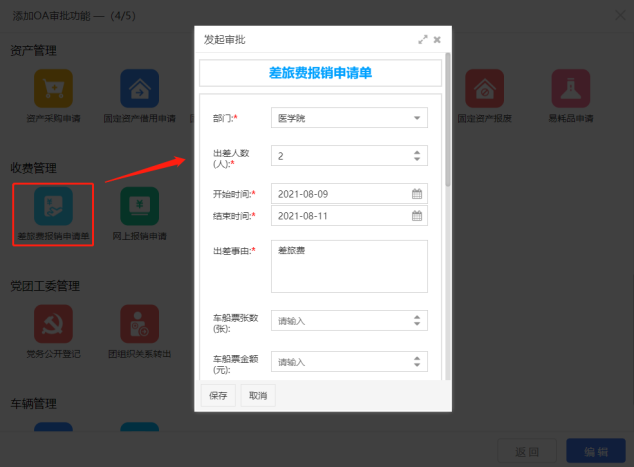 1
1
(图25-2-3)
 5
5
(图25-2-4)
宿舍水电费收款#
宿舍水电费收款:宿舍水电费收费管理及统计。
宿舍水电费收款#
展示所有应缴费的宿舍列表列表,支持编辑、查看。(图25-3-1)
 5
5
(图25-3-1)
页面操作按钮功能:

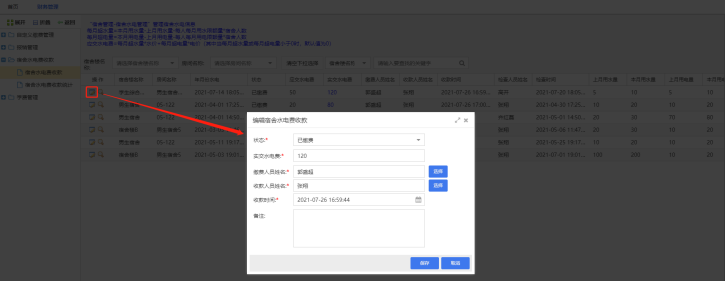 2
2(图25-3-2)
22点击查看,查看相关内容;
宿舍水电费收款统计#
支持查看横坐标为缴费状态,纵坐标为人数的收费统计;支持按起止日期筛选;(图25-3-3)
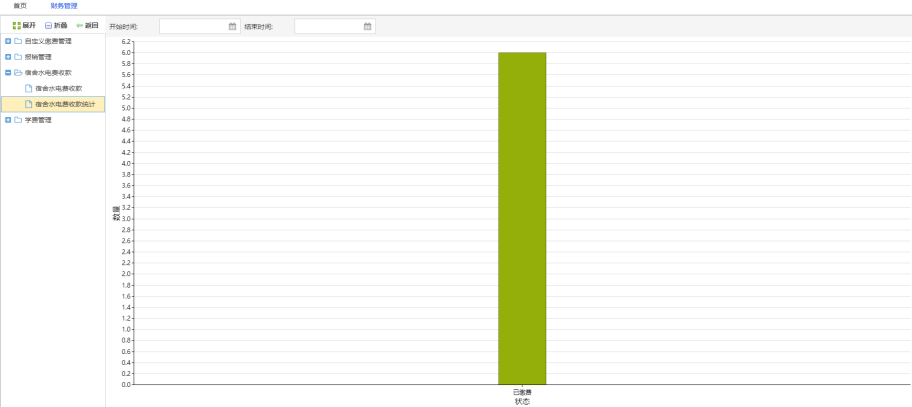 8
8
(图25-3-3)
学费管理#
学费管理:按新生、老生分别管理学费缴交情况等。
收费选项#
展示所有已添加的收费选项列表,支持编辑、删除、批量删除;(图25-4-1)
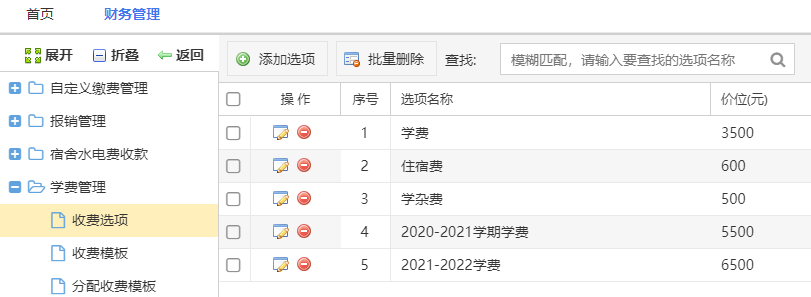
(图25-4-1)
页面操作按钮功能:

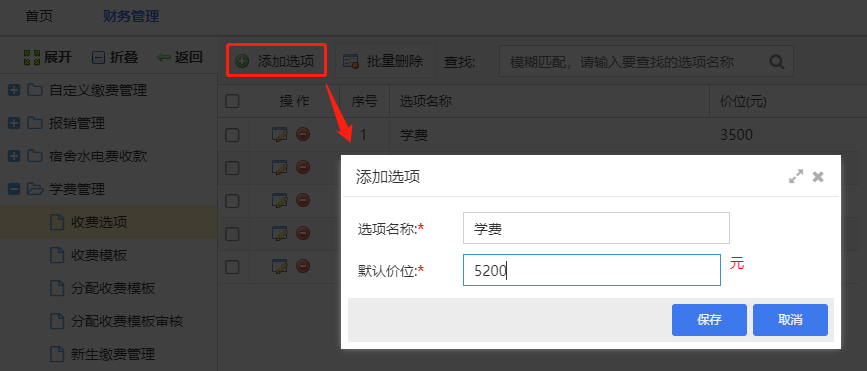 4
4(图25-4-2)
20编辑按钮,进入编辑页面,修改内容可保存成功;
23点击删除按钮,即可删除;
批量删除,可批量删除数据;
收费模板#
展示所有已添加的收费模板列表,支持编辑、删除、批量删除、查看。(图25-4-3)
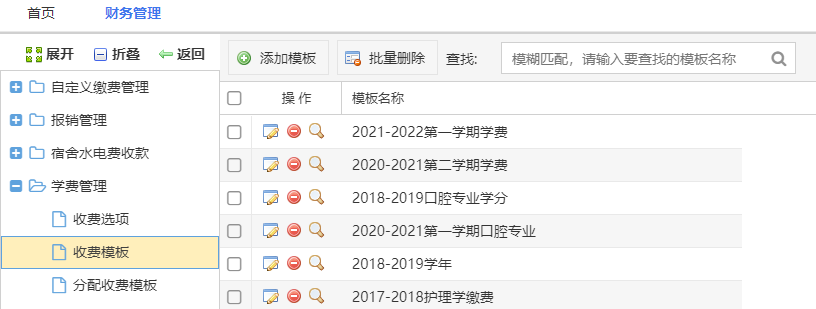
(图25-4-3)
页面操作按钮功能:


20编辑按钮,进入编辑页面,修改内容可保存成功;
23点击删除按钮,即可删除;
22点击查看,查看相关内容
批量删除,可批量删除数据;
分配收费模板#
展示所有已添加的收费模板列表,支持编辑、删除。(图25-4-6)
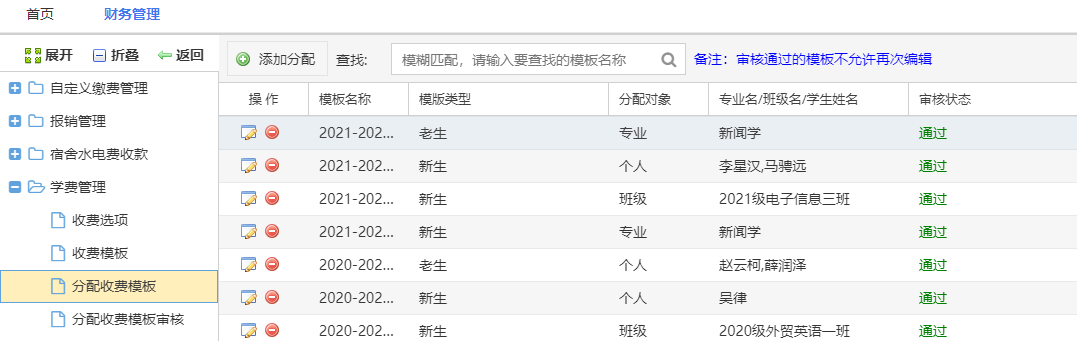 8
8
(图25-4-6)
页面操作按钮功能:

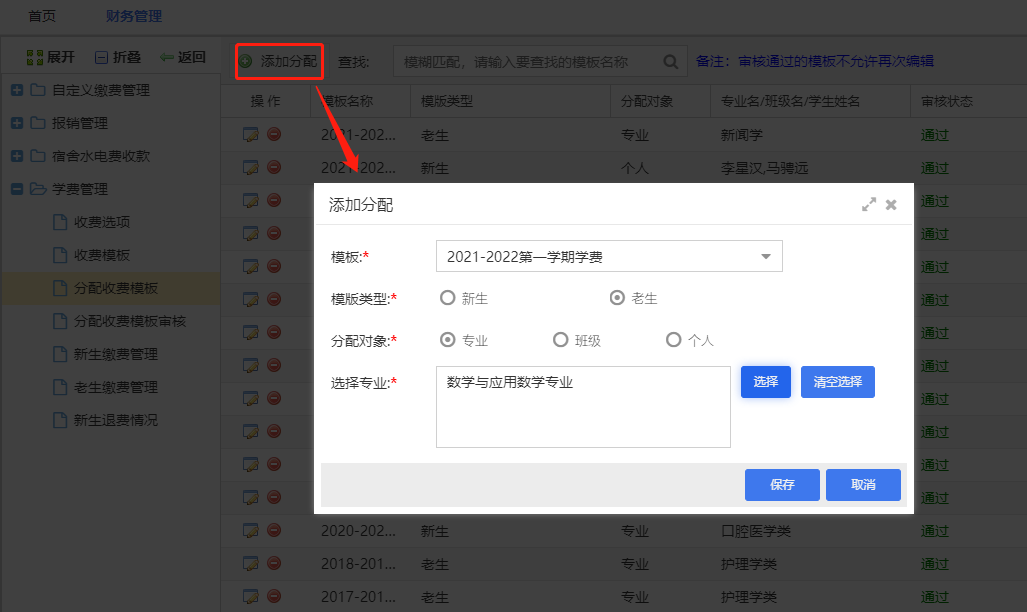
(图25-4-7)
20编辑按钮,进入编辑页面,修改内容可保存成功;
23点击删除按钮,即可删除;
分配收费模板审核#
展示所有已添加的收费模板列表,支持查看、审核。(图25-4-8)
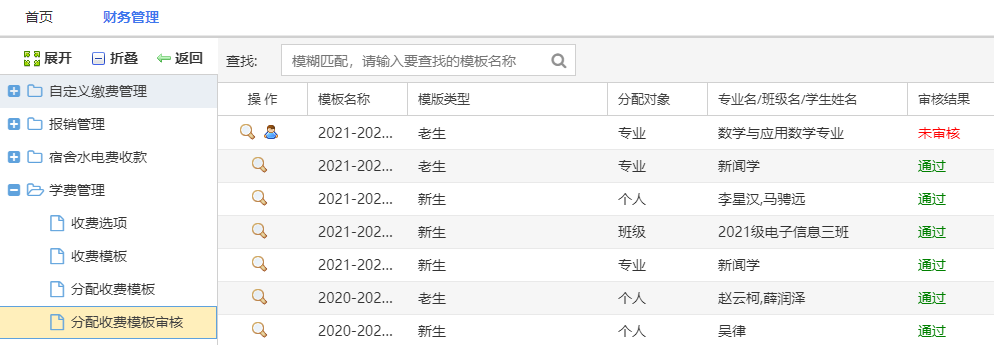
(图25-4-8)
页面操作按钮功能:
20点击审批,选择通过,点击保存,审批完成。(图25-4-9)
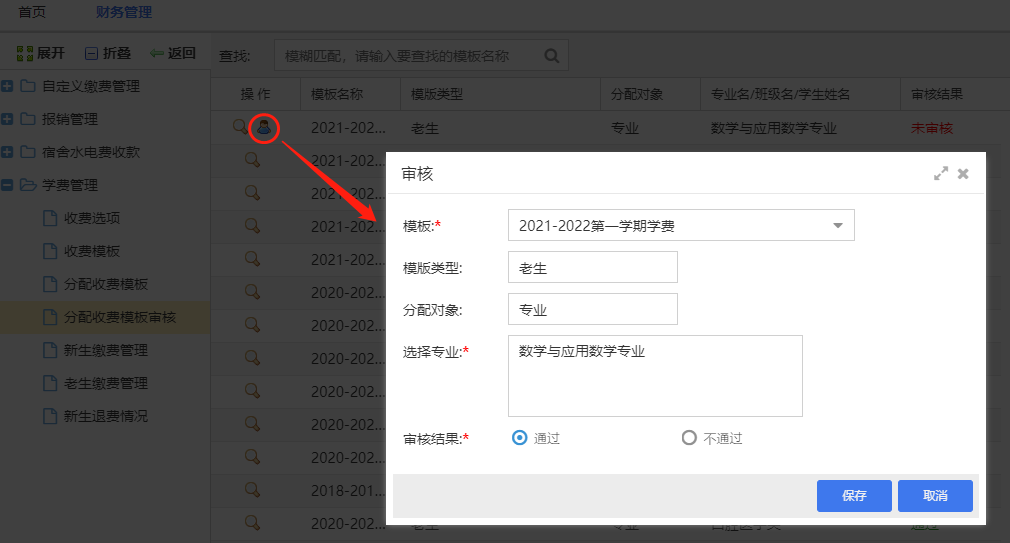 0
0(图25-4-9)
22点击查看,查看相关内容;
新生缴费管理#
展示所有应缴费的新生列表,支持编辑、查看、删除、导入等操作;导出:支持按新生缴费模板筛选导出记录;(图25-4-10)
 1
1
(图25-4-10)
页面操作按钮功能:
点击添加收费,填写必填字段,其他字段可选填,点击保存,即可完成操作。(图25-4-11)
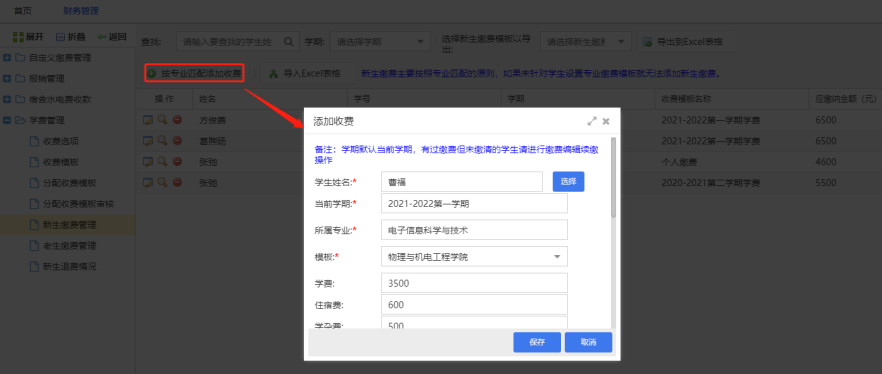
(图25-4-12)
点击导入表格按钮,选择模板,点击
填项,其他可选填(图25-4-13)
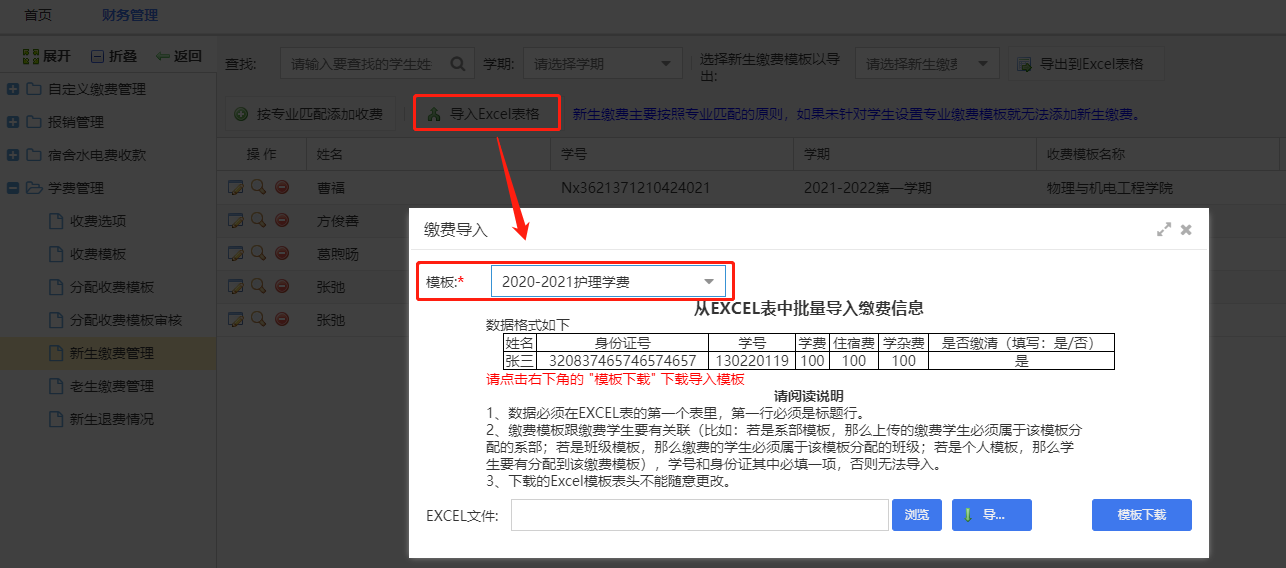
(图25-4-13)
编辑按钮,进入编辑页面,修改内容可保存成功;
点击查看,查看相关内容;
点击删除按钮,即可删除;
点击导出,excel导出列表数据;
老生缴费管理#
展示所有应缴费的老生列表,支持编辑、查看、删除、导入等操作;导出:支持按老生缴费模板筛选导出记录;(图25-4-14)
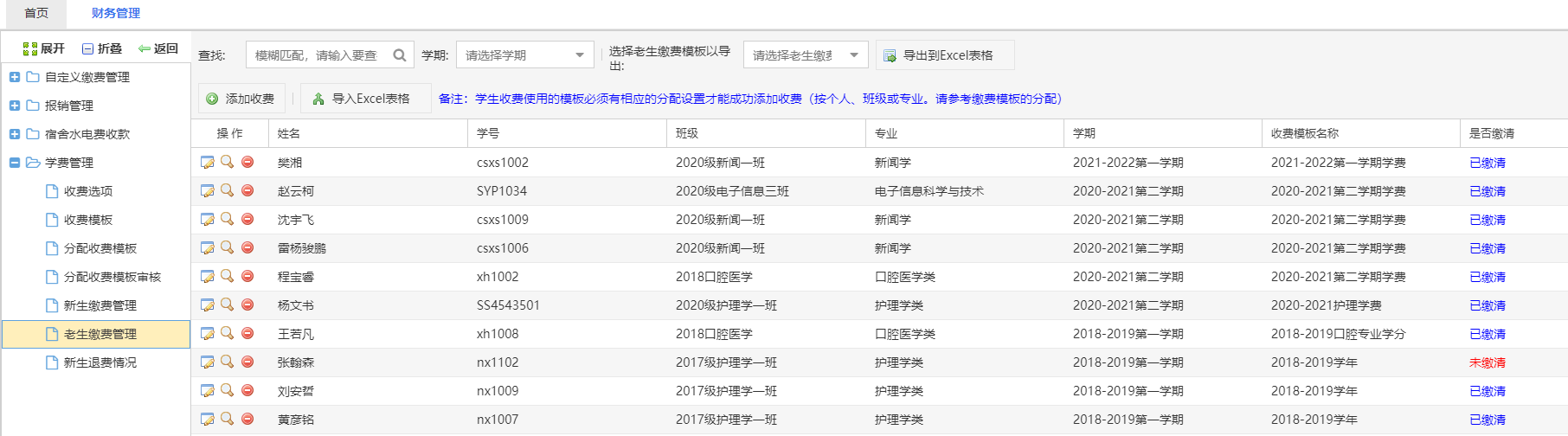
(图25-4-14)
页面操作按钮功能:
2点击添加收费,填写必填字段,其他字段可选填,点击保存,即可完成操作。(图25-4-15)
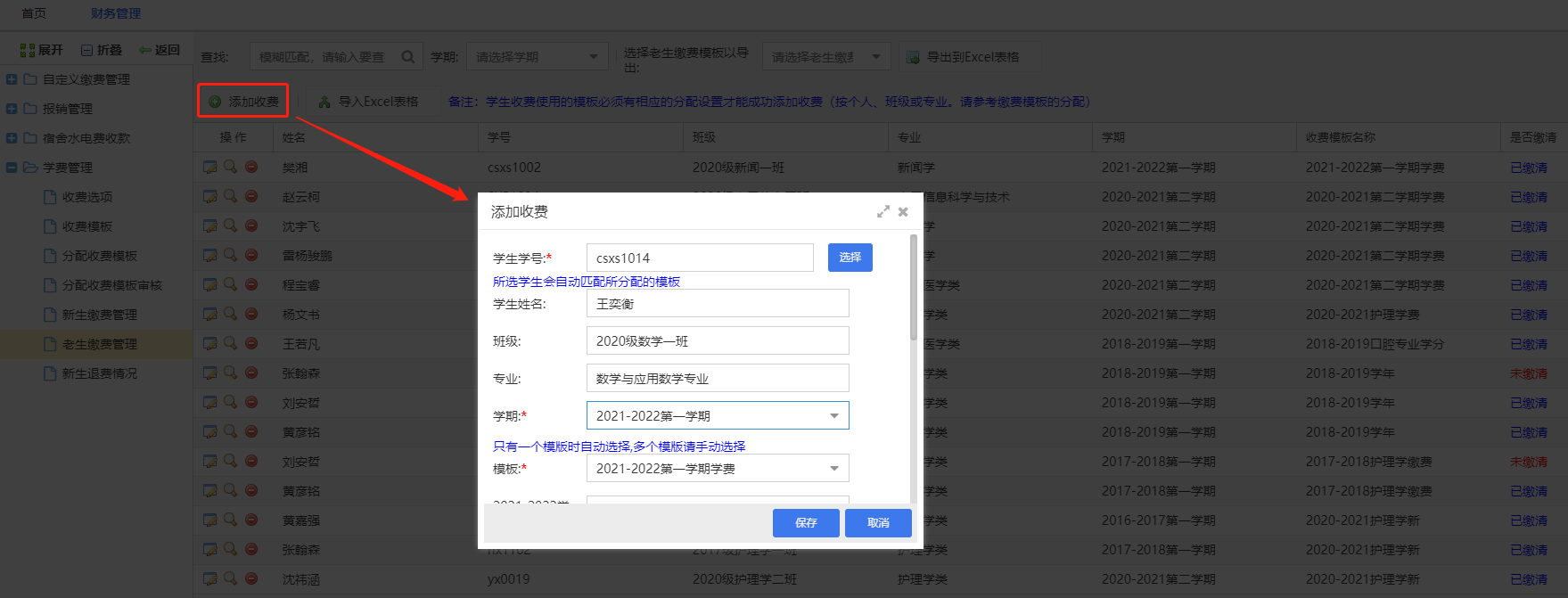 1
1(图25-4-15)
2点击导入表格按钮,选择学期、选择模板,点击
格数据,填写必填项,其他可选填(图25-4-16)
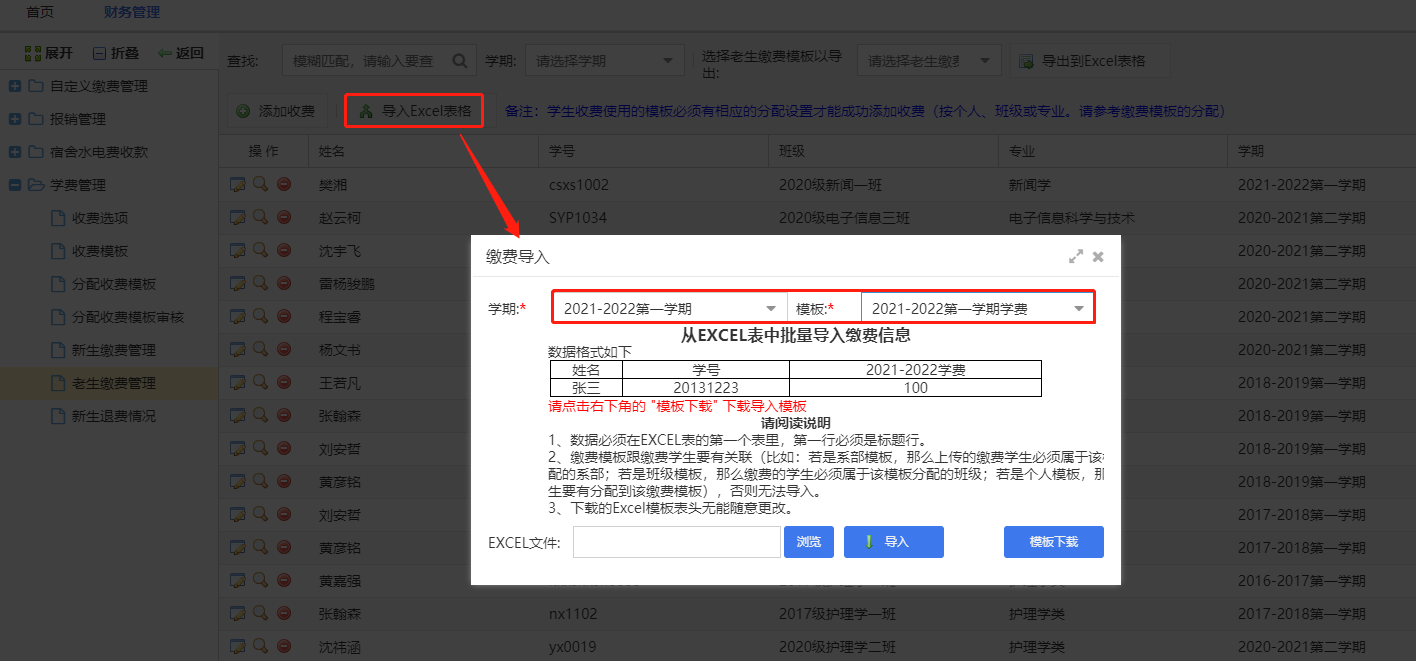
(图25-4-16)
编辑按钮,进入编辑页面,修改内容可保存成功;
点击查看,查看相关内容;
点击删除按钮,即可删除;
点击导出,excel导出列表数据;
新生退费情况#
展示所有退费的新生列表,支持编辑、查看、删除、导出、导入等操作。(图25-4-17)
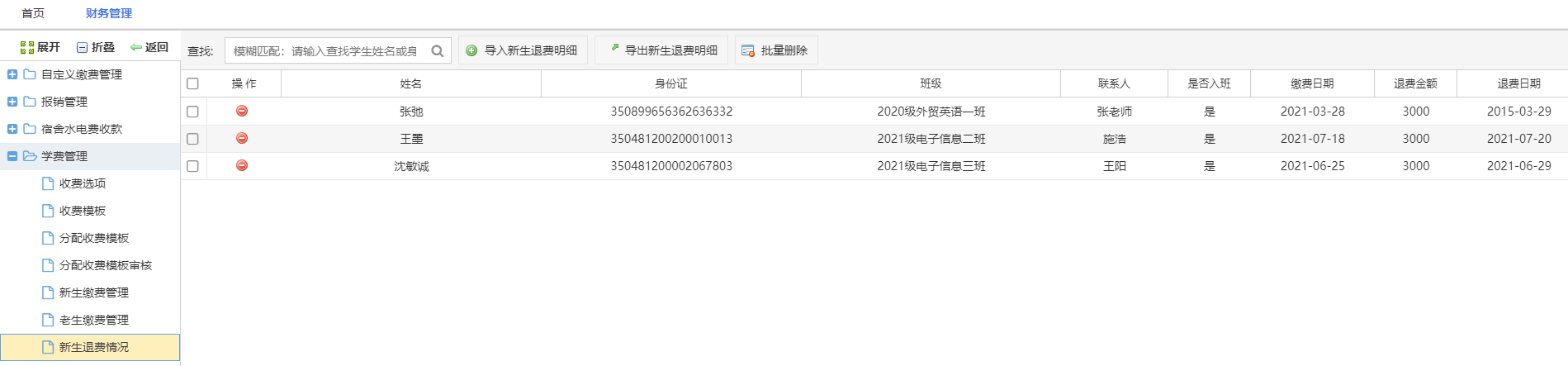
(图25-4-17)
页面操作按钮功能:
点击导入新生退费明细按钮,点击
25-4-18)
(图25-4-18)
点击删除按钮,即可删除;
勾选数据,点击批量删除,批量删除数据;
点击导出,excel导出列表数据;
Logo配置主要用于管理平台顶部学校专属logo设置。
Logo分为登录时logo和登录后logo。登录时logo是指在登录加载过程时显示的logo;登录后logo是指管理平台顶部学校logo。设置页面如图26-1-1所示。
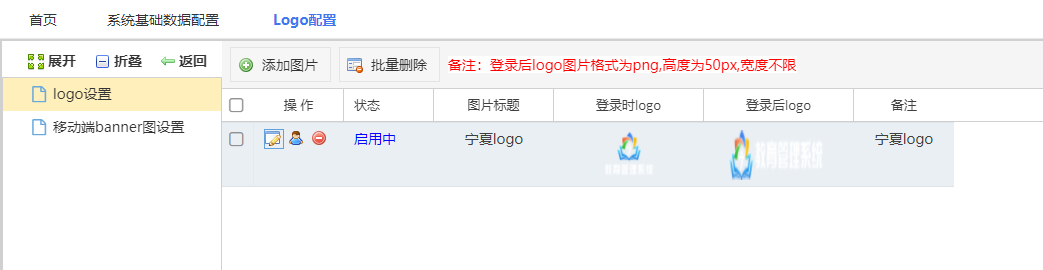 4
4
(图26-1-1)
添加图片:分别上传登录时logo和登录后logo,添加图片标题;登录后logo图片格式为png,高度为50px,宽度不限。
批量删除:勾选要操作的图片后,点击批量删除,可以批量删除勾选的图片;
编辑
23:对已上传的图片进行修改;
启用/关闭
:状态显示为"未启用"的图片,可以设置为启用,将当前图片设置为登录时logo和登录后的logo;状态显示为"启用中"的图片,可以设置为关闭,如当前无启用任何logo,则将使用系统默认logo。
删除
height="0.23:删除当前所选的图片。
移动端banner图设置#
设置移动端banner图,启用后,可以在移动端查看到对应的图片。设置页面如图26-2-1所示:

(图26-2-1)
添加:添加图片,并排序;如有多张banner图,则移动端会根据设置的排序轮播;
批量删除:勾选要删除的图片后,点击批量删除,可以批量删除所勾选的图片;
编辑
23:对已上传的图片进行修改;
启用/关闭
:状态显示为"未启用"的图片,可以设置为启用,将当前图片设置为移动端banner图;状态显示为"启用中"的图片,可以设置为关闭,如当前无启用任何图片,则将使用系统默认banner图。
删除
height="0.23:删除当前所选的图片。
移动端banner图显示效果如图26-2-2所示。
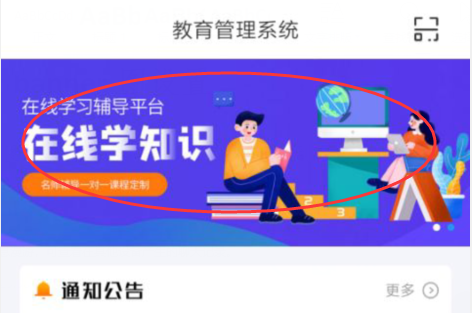
(图26-2-2)
系统基础数据配置#
用于管理学校基础数据,如校区、院系、专业、班级、部门、建筑等。
学校管理#
学校管理展示当前学校的信息,包括学校名称、代码、教职工人数、授课教师人数、学生人数等信息。其中教职工人数、授课教师人数、学生人数根据系统中的用户数自动统计。学校的基本信息可以通过页面上的编辑功能进行编辑修改。如图27-1-1所示。
 9
9
(图27-1-1)
【名词解释】:
教职工:教职工指学校所有教职工,包括授课教师、非授课教师、工勤人员等;即用户管理中教师列表的所有教师。
授课教师:授课教师包含教职工类别为本校授课教师或非本校授课教师;
学生:指学生状态为正常,正常在校学生;即用户管理中学生列表的所有学生。
校区管理#
如图27-2-1,校区管理展示当前院校所有校区列表,支持编辑、删除等操作;支持按校区编号、校区名称、固定电话、传真、地址、城市区域、占地面积、建筑面积、学生人数、校区负责人、所在省市县、备注等添加信息;根据校区关键词搜索。
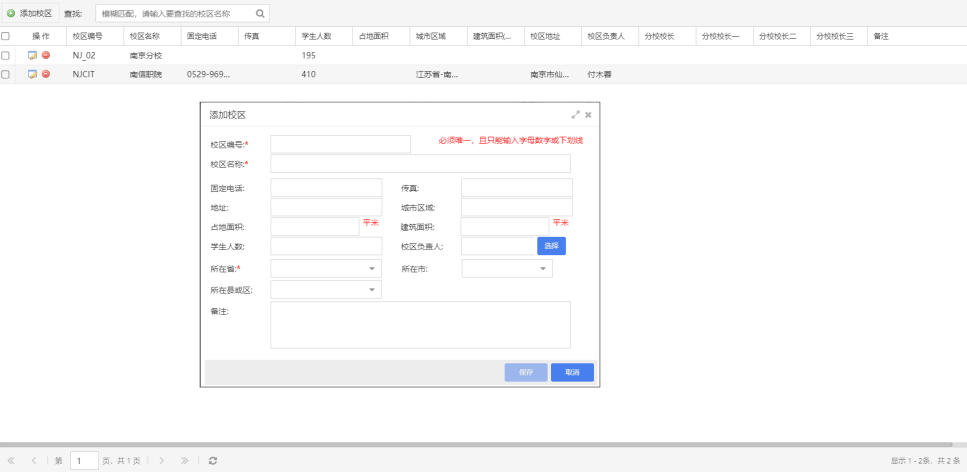
(图27-2-1)
在删除校区时,如果校区下已有对应的院系,则该校区无法删除,如图27-2-2所示。需要先删除对应的院系,才能删除校区。
1
(图27-2-2)
院系管理#
如图27-3-1所示,院系管理展示当前学校所有院系列表,支持编辑、删除、导入、导出等操作;支持按所属校区、院系名称、院系代码、成立时间、院系简介、备注等添加院系;支持根据院系关键词搜索。
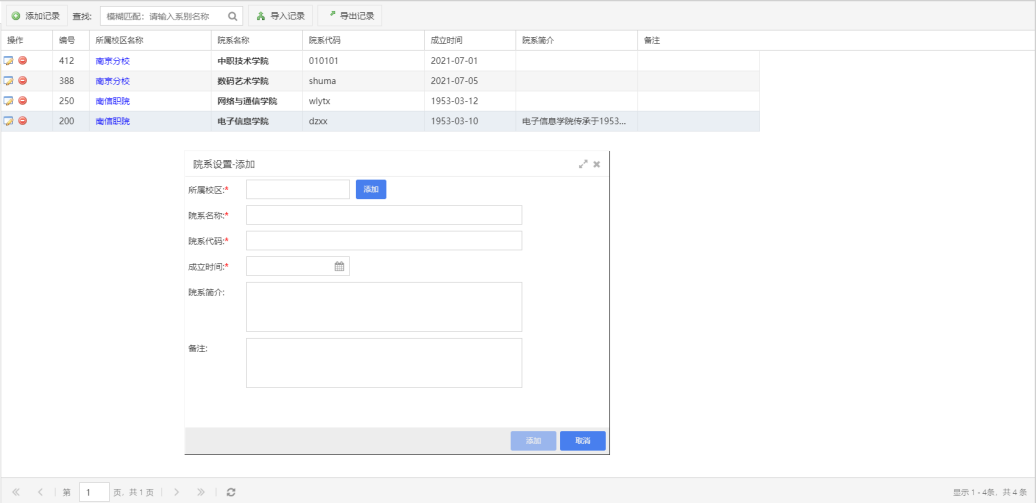
(图27-3-1)
添加院系时,可以通过系统的添加记录页面,逐个添加;也可以通过导入记录功能,在提供的导入模板中编辑好相关的院系信息,批量导入,快速添加多个院系。如图27-3-2所示。
 5
5
(图27-3-2)
- 其中所属校区的数据来源于27.2.校区管理中添加的校区,如无校区数据,请先参考27.2.校区管理的操作说明添加校区。
删除院系时,如该院系下已有创建专业,则不允许删除,如图27-3-3所示。如确需删除,则需要先删除该院系下关联的专业后,才可删除。
1
(图27-3-3)
专业管理#
如图27-4-1所示,专业管理展示当前院校所有专业列表,支持编辑、删除、导入、导出等操作;支持按专业名称、专业方向、专业代码、所属校区、院系、学历层次、学制、国家统编名称、代码、备注等添加信息;根据专业关键词搜索;
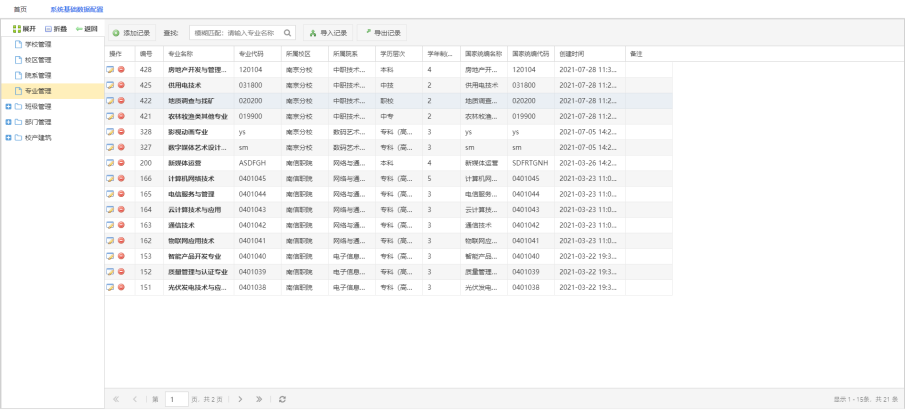 8
8
(图27-4-1)
添加专业时,可以通过系统的添加记录页面,逐个添加;也可以通过导入记录功能,在提供的导入模板中编辑好相关的专业信息,批量导入,快速添加多个专业。如图27-4-2所示。

(图27-4-2)
其中所属校区的数据来源于27.2.校区管理中添加的校区,如无校区数据,请先参考27.2.校区管理的操作说明添加校区;
所属院系的数据来源于27.3.院系管理中添加的院系,如无院系数据,请先参考27.3.院系管理的操作说明添加院系。
删除专业时,如该专业下已有创建班级,则不允许删除,如图27-4-3所示。如确需删除,则需要先删除该专业下关联的班级后,才可删除。
0
(图27-4-3)
如图27-5-1所示,班级分配管理展示所有班级列表,支持编辑、删除等操作;支持按校区、所属院系、所属专业、班级代码、班级名称、计划学生人数、入学时间、毕业时间、班主任、辅导员、常用教室、学期、是否毕业、备注等添加信息;根据班级名称、班级代码、所属院系、所属专业、班主任搜索。
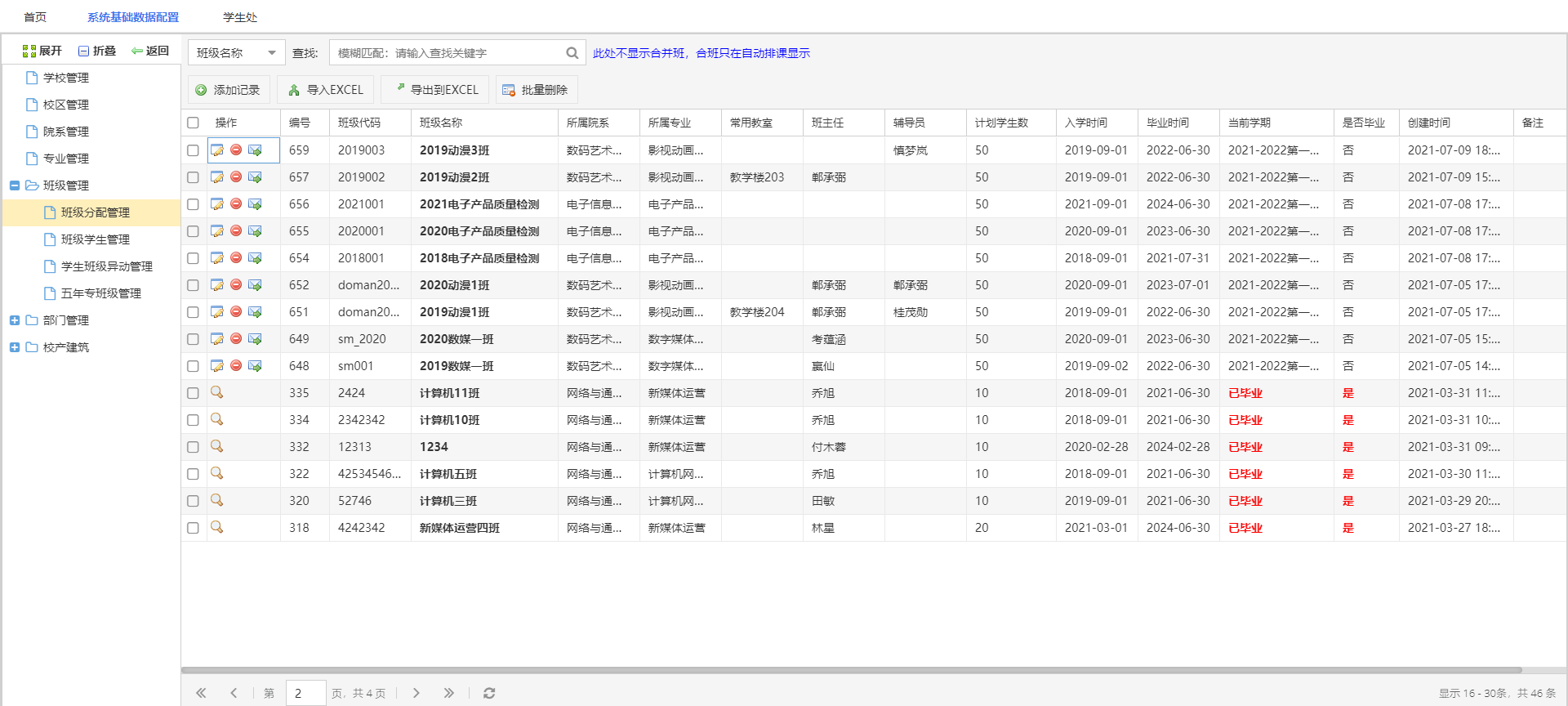
(图27-5-1)
添加班级时,可以通过系统的添加记录页面,如图27-5-2所示,逐个添加;也可以通过导入记录功能,在提供的导入模板中编辑好相关的班级信息,如图27-5-3所示批量导入,快速添加多个班级。
 9
9
(图27-5-2)

(图27-5-3)
班级代码应唯一;班级名称应唯一;
其中校区的数据来源于27.2.校区管理中添加的校区,如无校区数据,请先参考27.2.校区管理的操作说明添加校区;
所属院系的数据来源于27.3.院系管理中添加的院系,如无院系数据,请先参考27.3.院系管理的操作说明添加院系;
所属专业的数据来源于27.4.专业管理中添加的专业,如无专业数据,请先参考27.4.专业管理的操作说明添加专业;
教室数据来源于"校产建筑->房间子类->教室管理"所添加的教室数据,详细操作请参考27.7校产建筑的内容;
班主任、辅导员的数据来源于"用户管理->教师列表"中的教师数据,如无教师数据,请先参考30.1.教师列表的操作说明添加教师账号;
所属年级根据入学时间自动识别生成;
学期数据根据入学时间自动识别生成;
不允许添加已毕业班级。
删除班级时,可以点击操作中的删除图标,删除当前班级;也可以勾选多个班级,点击批量删除,一次性删除多个班级。如班级已有分配学生,则不允许删除,如图27-5-4所示;确需删除,需先移除班级中的学生。
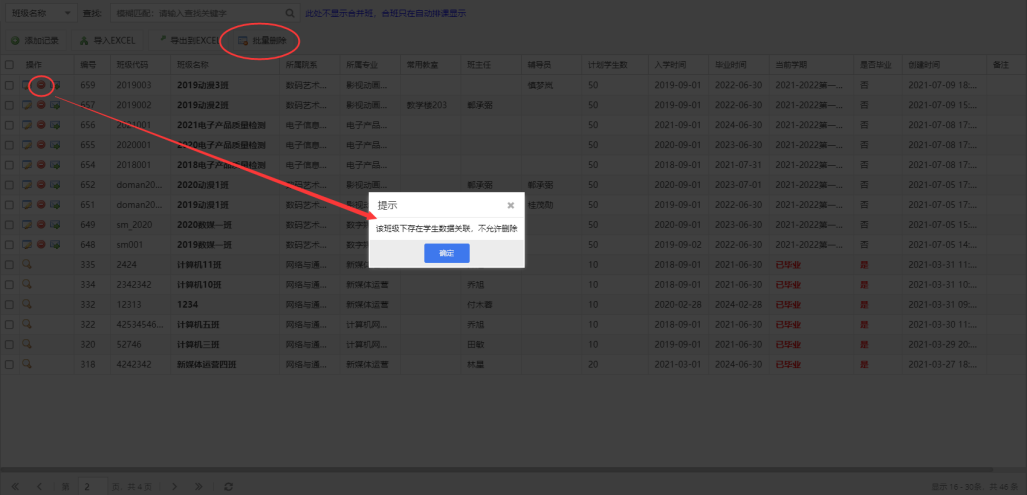 2
2
(图27-5-4)
在设置好班级对应的班主任后,可以点击发送通知可以在消息中查看到该通知,如图27-5-5所示:
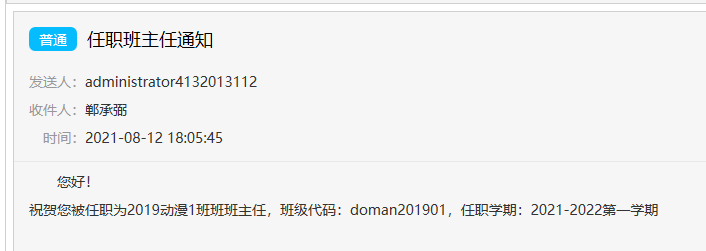 5
5
(图27-5-5)
班级学生管理#
展示所有班级列表,支持编辑班级学生、删除等操作。如图27-5-6所示,取消学生账号前的,点击修改,可以将学生从当前班级移除;移除后的学生,可以在27.5.3.学生班级异动管理中查看到相关的异动记录。如需添加学生,可以点击选择,从未分配班级的正常学生列表中勾选要添加的学生。
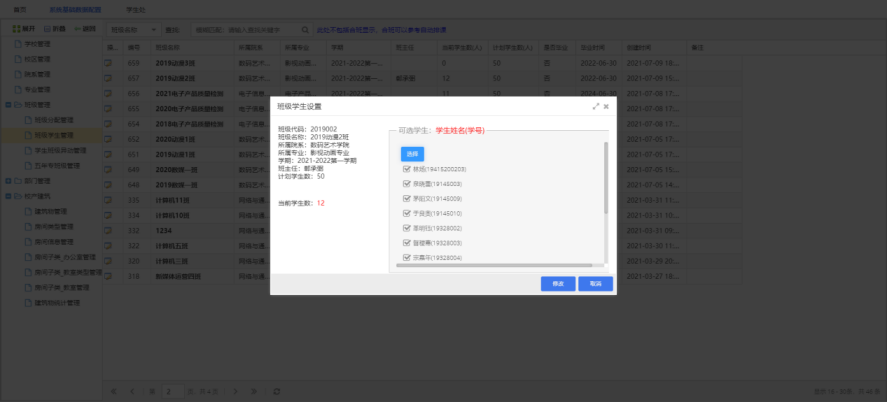 8
8
(图27-5-6)
学生班级异动管理#
学生班级异动管理页面,自动收集及显示有异动的学生,包括从27.5.2.班级学生管理中移除的学生;以及通过OA异动申请、学生处->学生管理->学生信息->异动管理中手手动添加的学生异动。异动申请详细操作请参考17.1.学生管理中的说明。如图27-5-7所示。
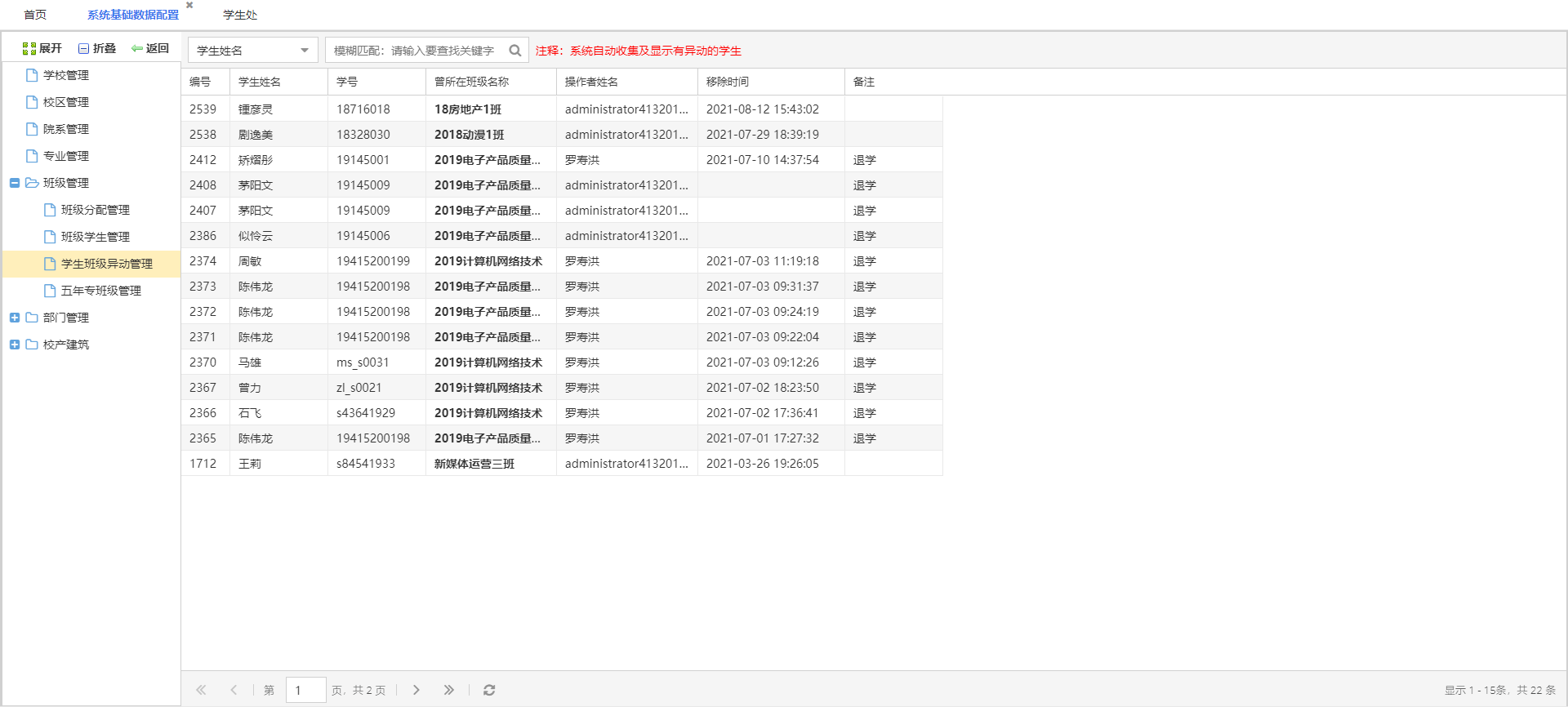
(图27-5-7)
页面支持根据学生姓名、学号、曾所在班级名称、操作者姓名搜索。
如图27-6-1所示,展示当前院校部门信息,支持按所属校区、部门名称、部门类型、父级部门、部门职责、办公室、备注等添加信息;支持编辑、删除、部门主管成员设置、批量删除、导入excel等操作;根据全部部门、普通部门、教研组等关键词搜索。

(图27-6-1)
添加部门时,可通过添加部门页面逐个录入部门信息进行添加;也可以通过导入Excel,在提供的导入模板中编辑好相关信息,批量导入。其中部门类型可分为普通部门和教研组两种类型,部门类型为教研组的,可以在添加课程时,将课程与教研组进行关联。
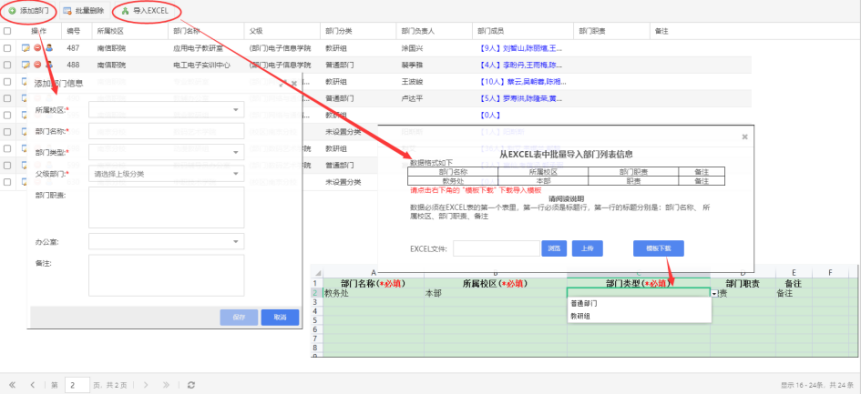 7
7
(图27-6-2)
删除部门时,可以通过点击操作中的删除图标,删除当前部门;也可以勾选多个部门,点击批量删除,删除多个部门。当部门有部门成员或下级部门时,不允许删除,如图27-6-3所示。
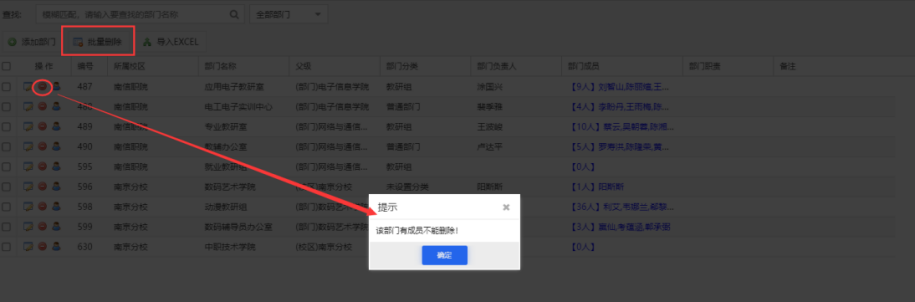 3
3
(图27-6-3)
部门上下级管理#
如图27-6-4所示,在27.6.1部门列表中创建好部门后,可以在部门上下级管理页面,查看现有部门层级,支持修改部门上下级关系。
 8
8
(图27-6-4)
人事组织上下级预览#
如图27-6-5所示,在27.6.1部门列表中创建好部门并分配部门成员后,可以在人事组织上下级预览页面,查看部门成员信息。
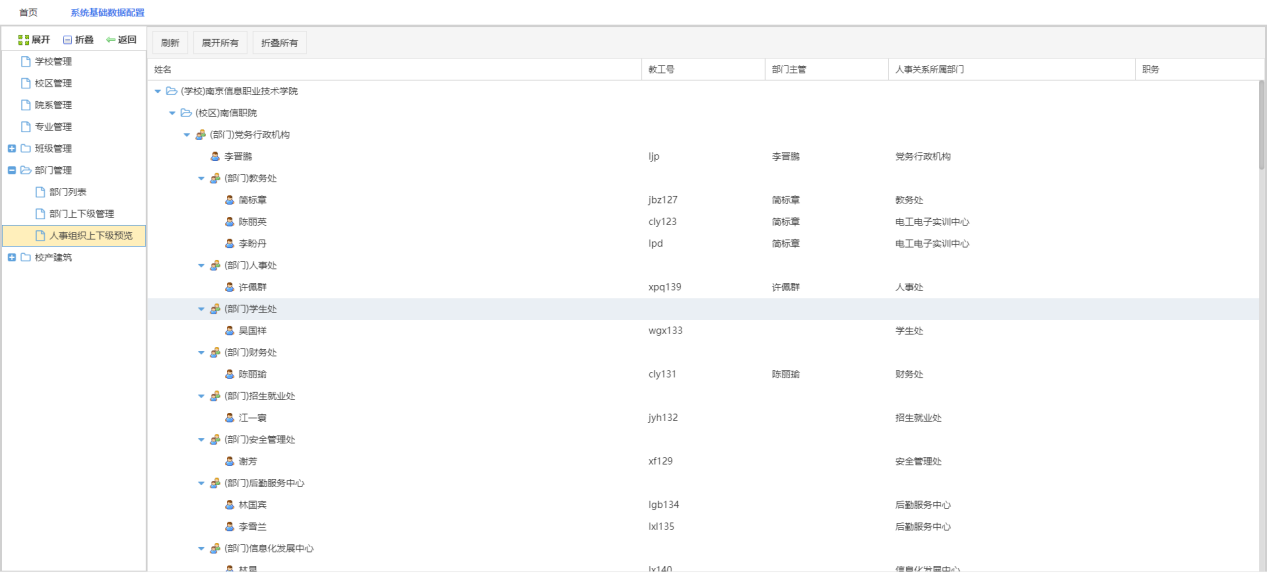
(图27-6-5)
校产建筑#
校产建筑,首先需要添加建筑物,然后添加建筑物对应的房间,设置好房间相关的编号、类型、面积等基本信息。再根据房间类型不同,分别在房间子类办公室管理、房间子类教室管理中设置具体的办公室或教室信息,如办公室名称、所属部门等。
建筑物管理#
如图27-7-1所示,展示当前学校的建筑物列表,支持编辑、删除、批量删除、导入、导出等操作;支持按建筑物编号、建筑物名称、所属校区、使用类别、使用分类别、建筑物类别、用地类别、楼层、修建日期、建筑面积、房产证号、竣工时间、价值、维护费用等添加信息;根据建筑物编号、建筑物名称、使用类别等关键词搜索。
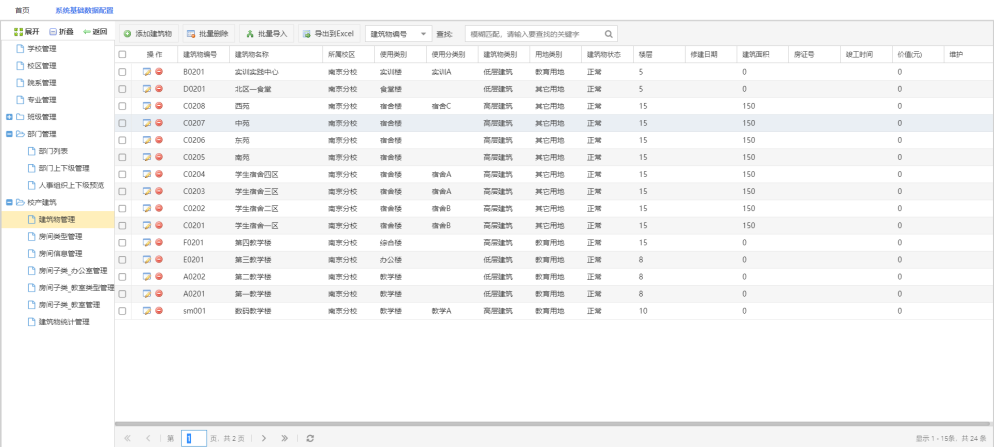 0
0
(图27-7-1)
添加建筑物时,可以通过添加建筑物页面,单个录入建筑物信息,进行添加;也可以通过批量导入功能,在模板中编辑好相关建筑物信息,一次性导入多个建筑物。如图27-7-2所示。
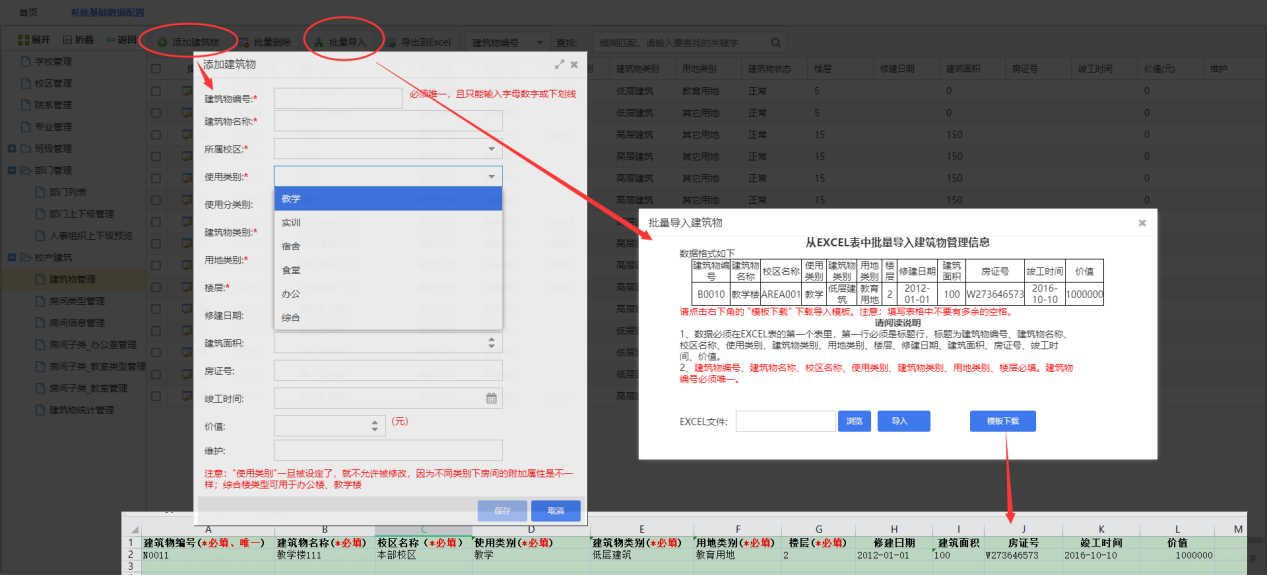 6
6
(图27-7-2)
房间类型管理#
如图27-7-3所示,展示建筑物分类列表,支持查看分类名称、父级分类、备注等;可根据分类名称等关键词搜索。
 6
6
(图27-7-3)
房间信息管理#
如图27-7-4所示,展示所有房间列表,支持编辑、删除、批量删除、导入、导出等操作;可根据房间编号等关键词搜索。
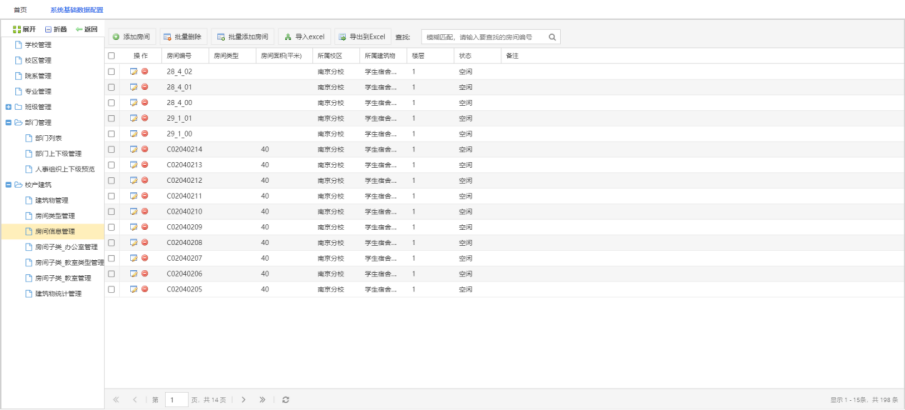 8
8
(图27-7-4)
添加房间,提供多种方式。
可以通过添加页面逐个按编号、类型、面积、所属建筑物、状态、所属楼层、备注等添加信息;
导入Excel,在系统提供的导入模板中,编辑好房间信息,导入到系统中。如图27-7-5所示。
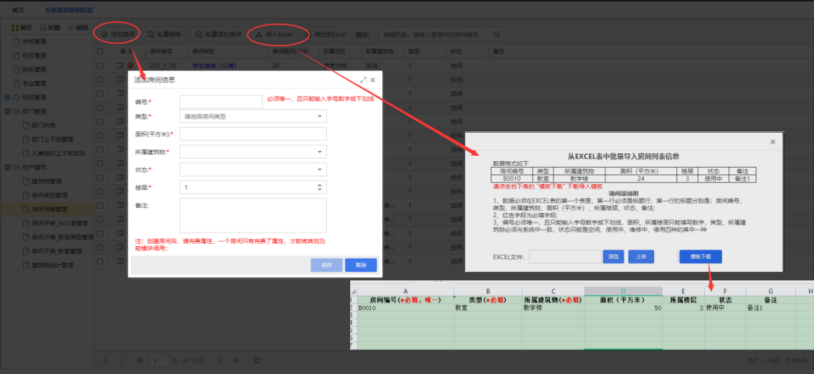 7
7
(图27-7-5)
- 也可以通过批量添加房间,批量生成房间。如图27-7-6所示,选择要添加房间的建筑物、楼层,通过表单内容批量设置,设置好房间编号规则后,即可批量添加房间。
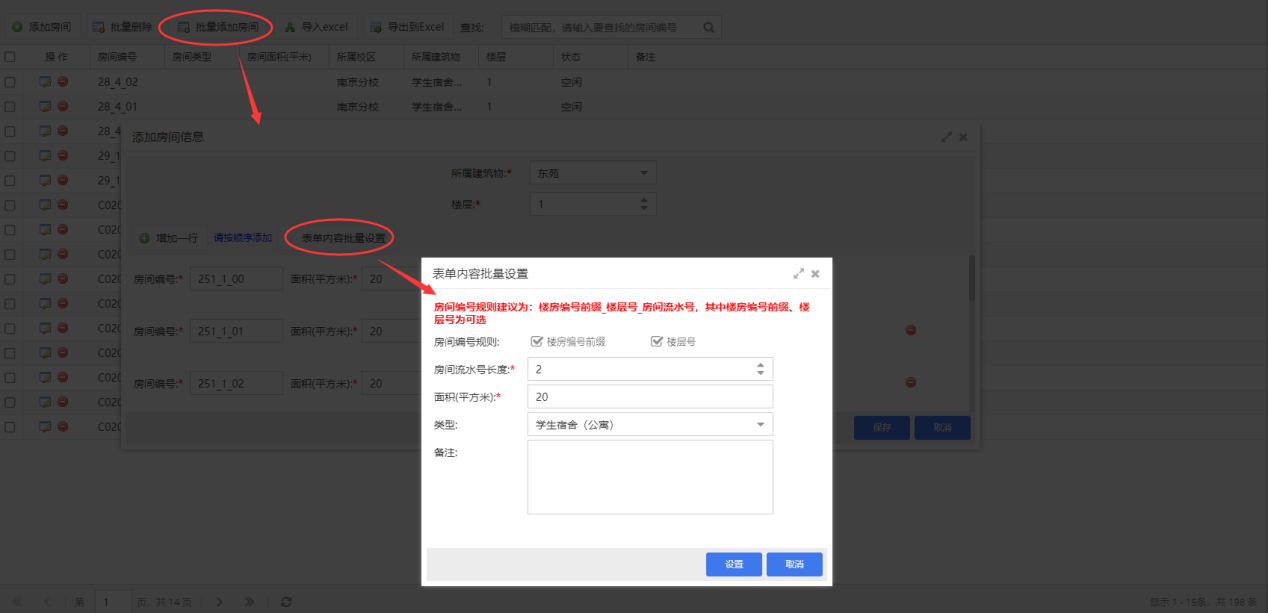
(图27-7-6)
删除房间时,可以通过操作中的删除按钮,删除当前宿舍,也可以勾选多个房间,批量删除。如房间在使用中,则不可删除,如图27-7-7所示。
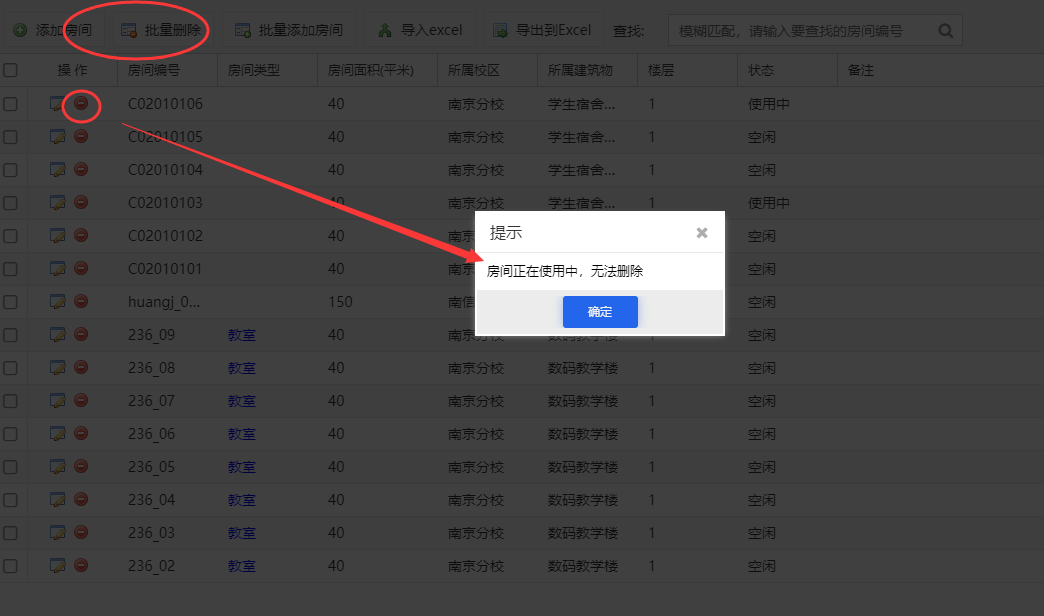 4
4
(图27-7-7)
房间子类_办公室管理#
如图27-7-8所示,列表展示使用类别为"综合楼"或"办公楼"的建筑物。添加建筑物的详细操作可参考27.7.1建筑物管理。点击"设置办公室",可进入对应建筑物的办公室列表页。可通过设置办公室,逐个为该建筑物的房间编辑办公室信息,如办公室名称、所属部门、办公室电话等。也可通过批量添加办公室,一次为多个房间设置办公室名称。
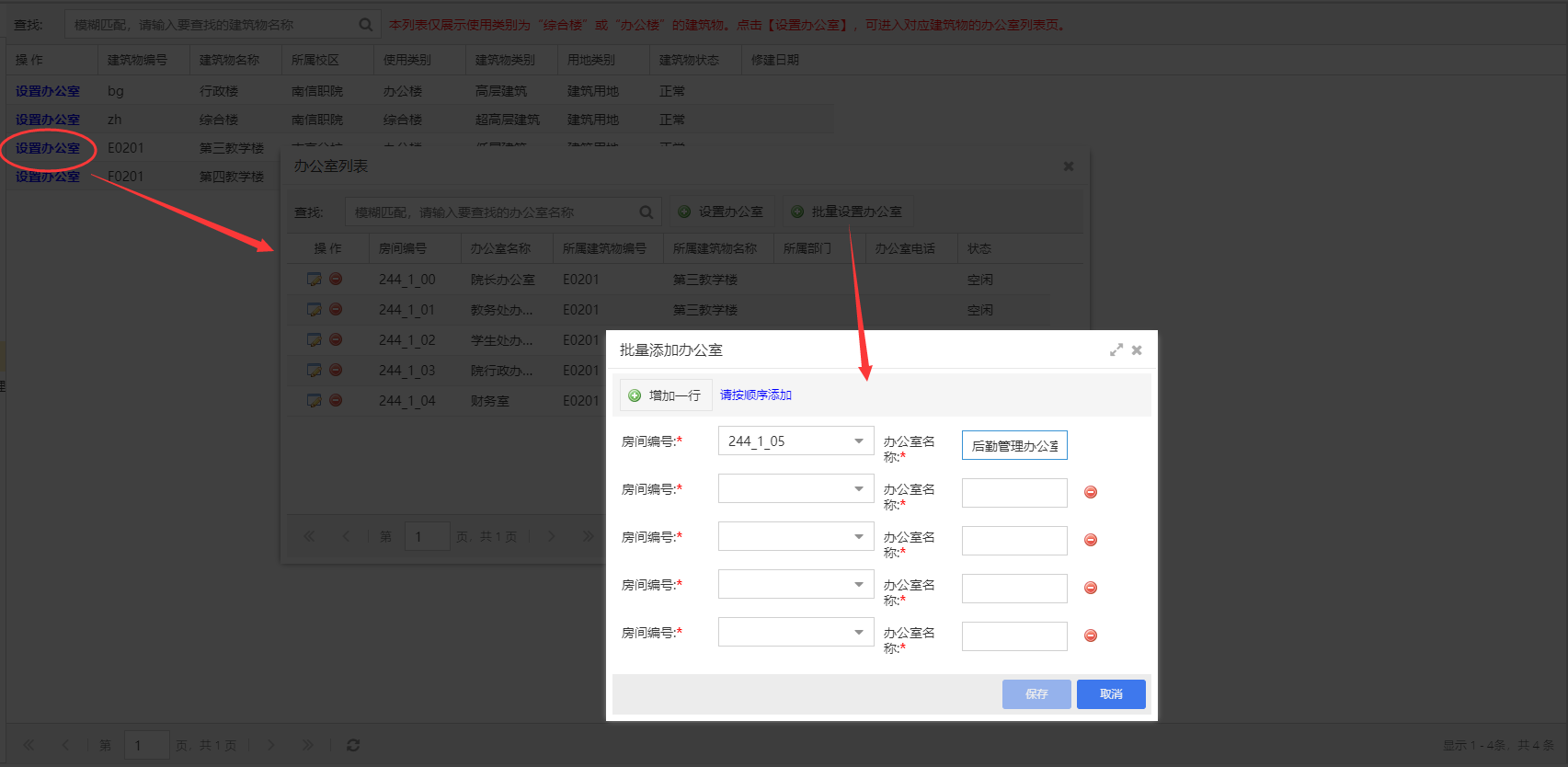
(图27-7-8)
通过批量添加办公室的方式创建的办公室,可以通过页面上的编辑功能,再次编辑办公室所属部门、电话等信息;空闲状态的办公室可删除。
房间子类_教室类型管理#
如图27-7-9所示,用于管理教室类型信息,其中"普通教室""机房""分教室""实训室"是默认的教室类型,不可操作,点击23可自行录入其余教室类型数据。可以根据教室类型等关键词搜索。
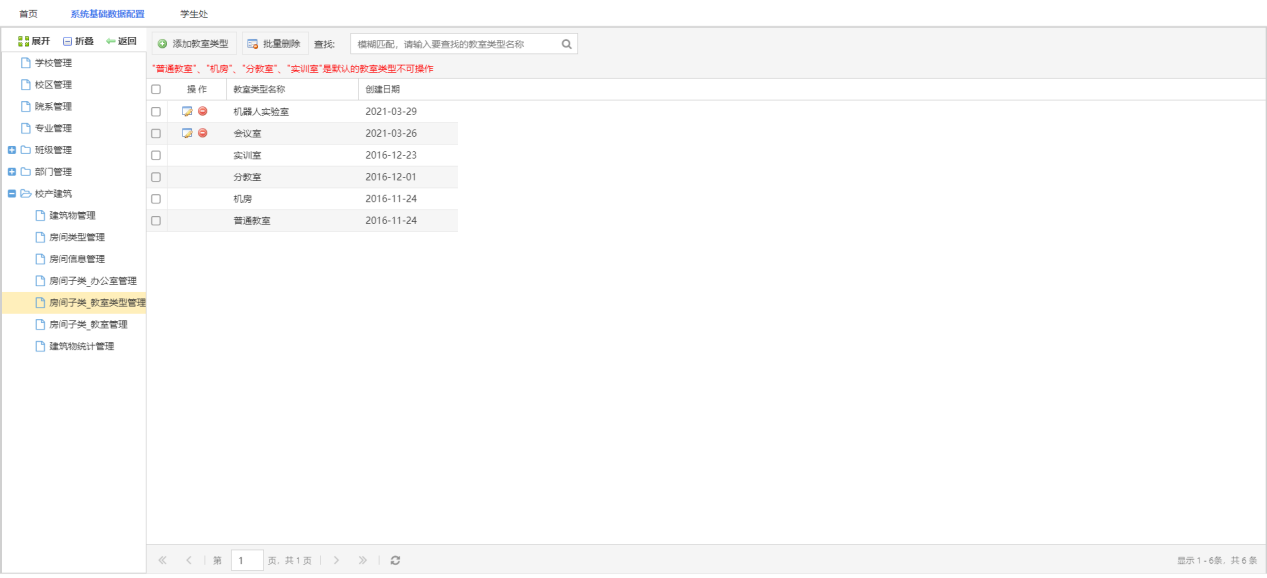
(图27-7-9)
房间子类_教室管理#
如图27-7-10所示,本列表仅展示使用类别为"综合楼"或"教学楼"的建筑物,添加建筑物的详细操作请参考27.7.1建筑物管理。点击"设置教室",可进入对应建筑物的教室列表页。
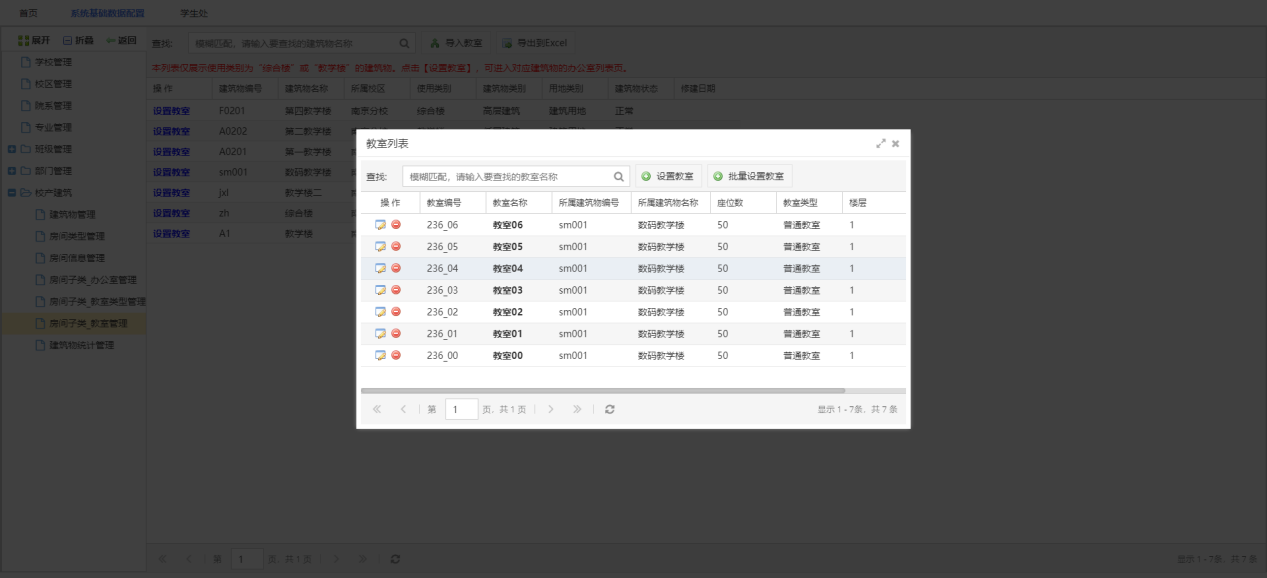 6
6
(图27-7-10)
设置教室,支持多种方式:
导入教室:根据提供的Excel模板,在Excel中编辑好相关的教室信息,批量导入;
设置教室:逐个编辑教室名称、座位数、教室类型等信息;
批量设置教室:批量设置教室名称、教室类型、座位数等信息。
建筑物统计管理#
支持按校区筛选展示各校区建筑物类别使用统计,如图27-7-11所示。
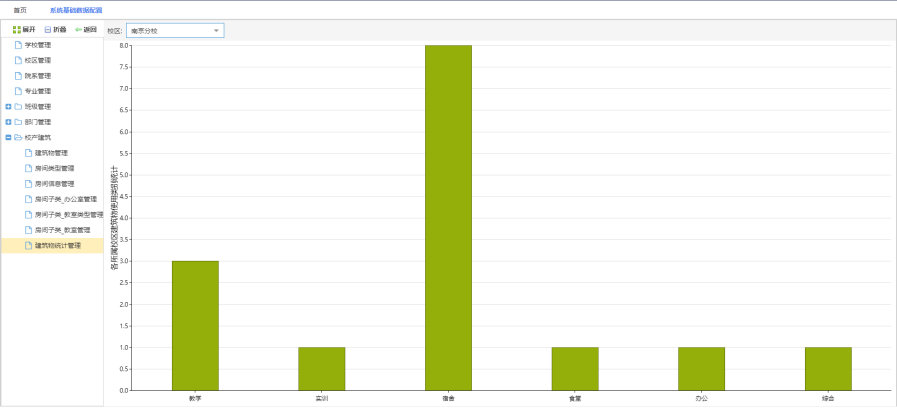
(图27-7-11)
展示所有平台已有菜单目录,支持编辑。(图28-1-1)
 9
9
(图28-1-1)
点击编辑,支持编辑菜单名称、上级菜单、显示/隐藏、排序、备注等。(图28-1-2)
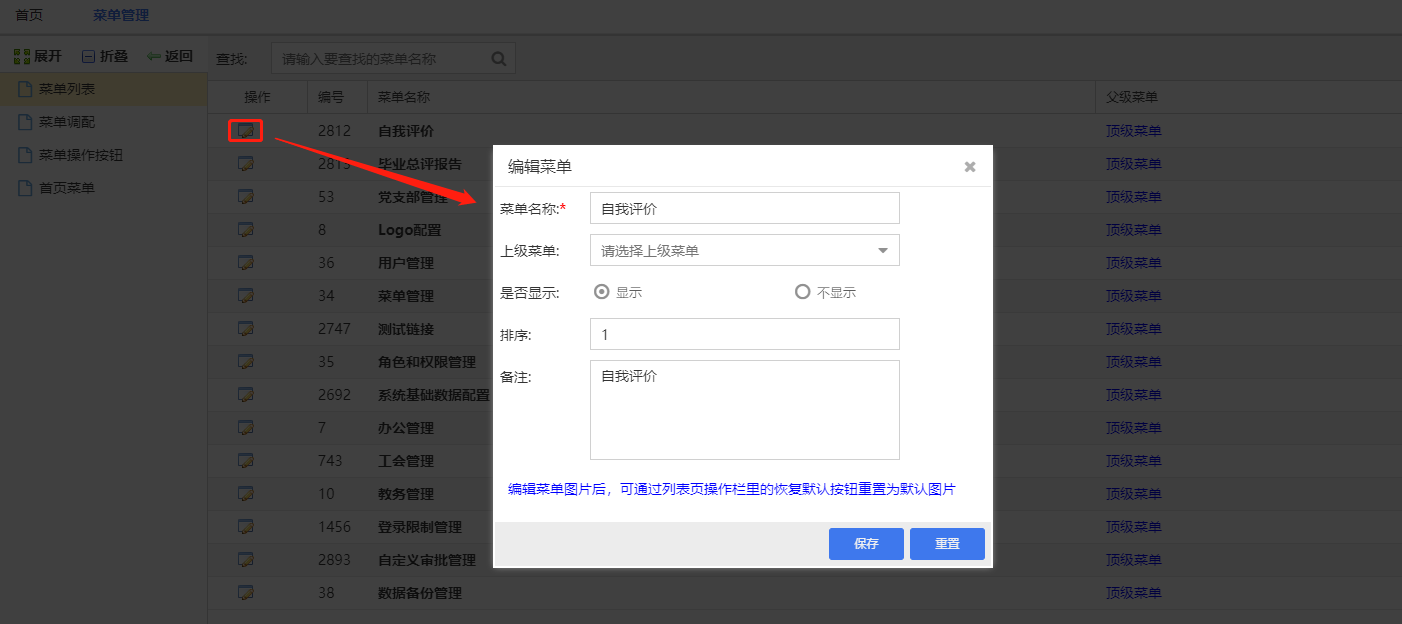 3
3
(图28-1-2)
菜单调配#
展示本平台所有目录,以目录树的形式展示,支持修改菜单层级。(图28-2-1)
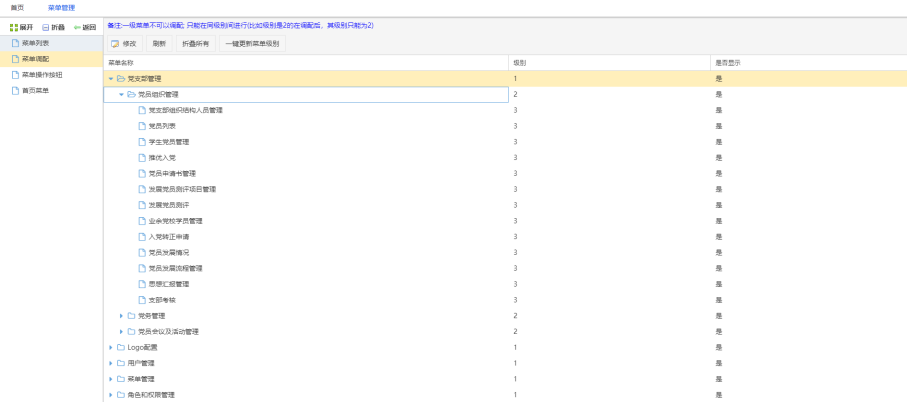 8
8
(图28-2-1)
点击编辑,支持编辑一级菜单、二级菜单、排序。(图28-2-2)
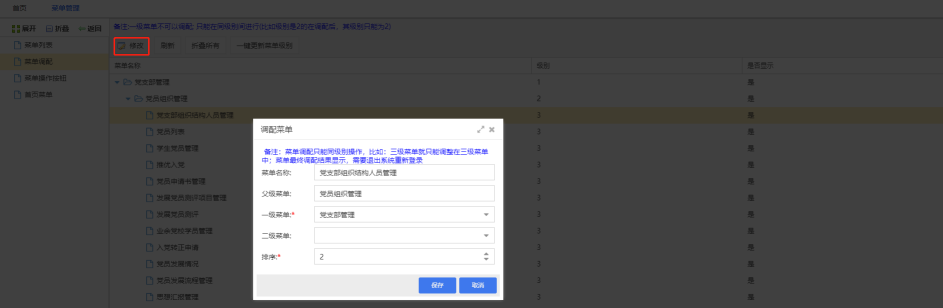
(图28-2-2)
菜单操作按钮#
展示所有平台已有菜单目录,支持编辑、批量编辑。(图28-3-1)
 9
9
(图28-3-1)
编辑/批量编辑:支持编辑菜单操作按钮,如增加、修改、删除、导入等。(图28-3-2)
 7
7
(图28-3-2)
首页菜单#
按首页菜单的分类情况展示目录树,支持添加、编辑、删除、分组排序等(图28-4-1)
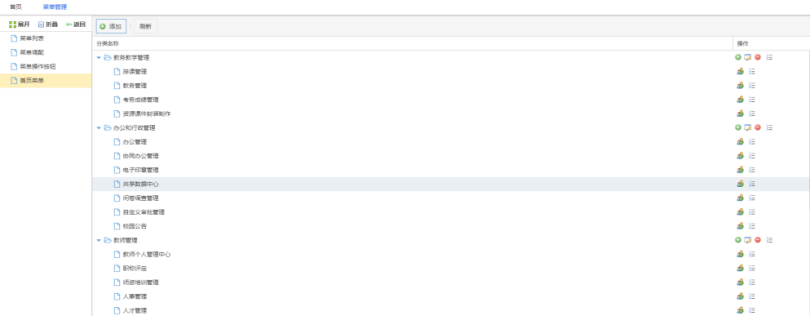 4
4
(图28-4-1)
页面操作按钮功能:
点击
23按钮,输入分组名称添加菜单分类。(图28-4-2)

点击
height="0.19添加,选择菜单,点击确定选择,菜单添加成功;
点击
17按钮,修改分类,保存分类修改成功;
点击
height="0.17点击删除,即可删除;
点击分组
height="0.20排序按钮,拖动分组顺序,点击保存排序,分组重新排序成功。(图28-4-3)
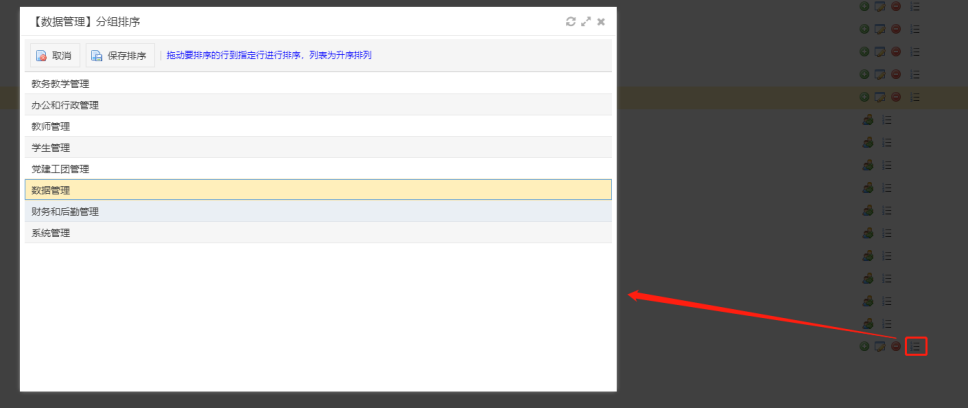 8
8
(图28-4-3)
- 展开分组,点击
height="0.20移动菜单按钮,支持将菜单移到其他分组。(图28-4-4)
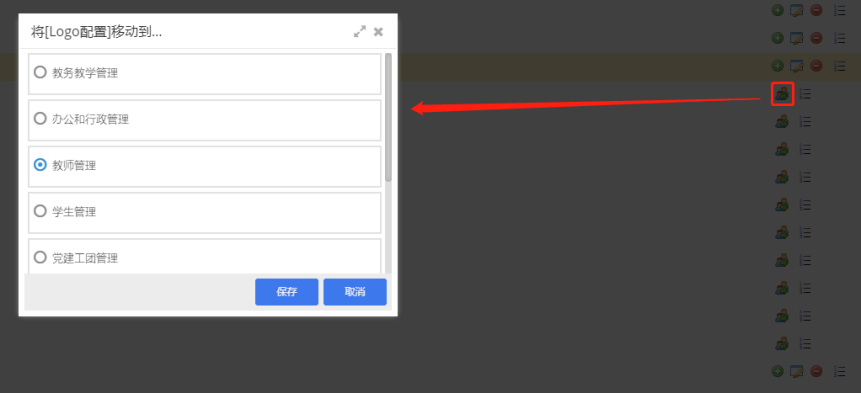 7
7
(图28-4-4)
- 点击菜单
height="0.22分组,拖动菜单顺序,点击保存排序,菜单重新排序成功。(图28-4-5)
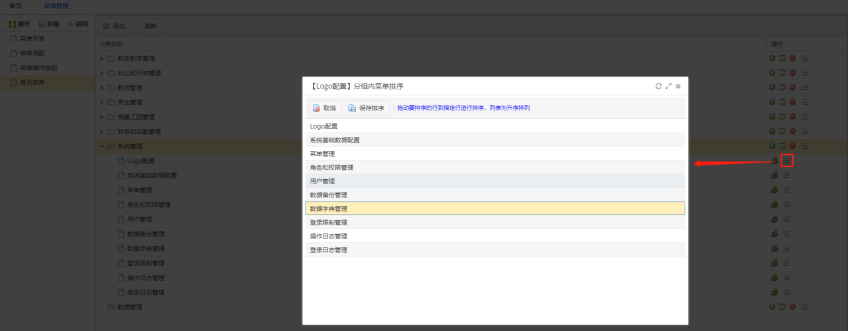 5
5
(图28-4-5)
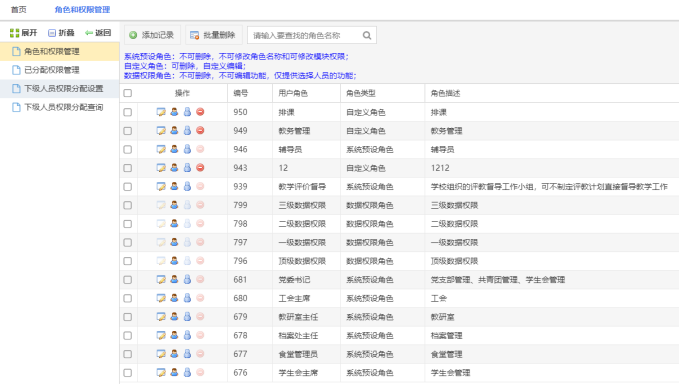 7
7
(图29-1-1)
页面操作按钮功能:
记录,弹出角色设置编辑页面,填写角色名称、角色描述,勾选菜单、二级菜单,勾选菜单权限,点击保存。(图29-1-2)
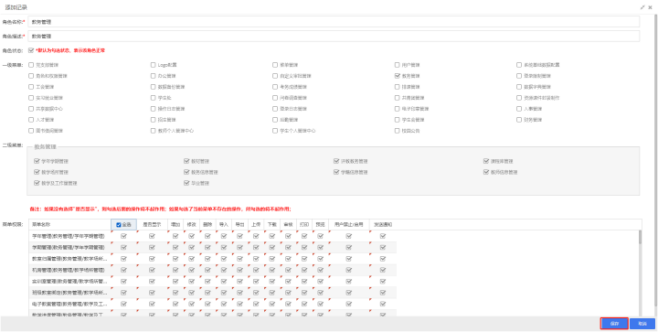 5
5(图29-1-2)
23点击分配用户,弹出角色用户分配页面,部门/学生,选择教师/学生,点击保存。(图29-1-3)

22点击编辑按钮,对角色权限进行编辑保存
23点击删除按钮,可删除自定义角色权限

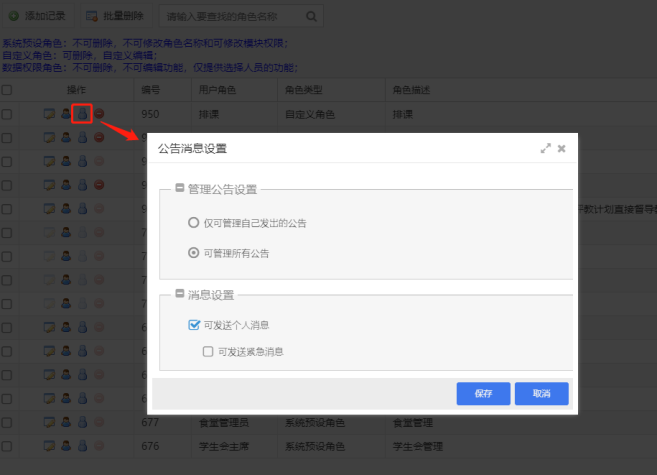 1
1(图29-1-4)

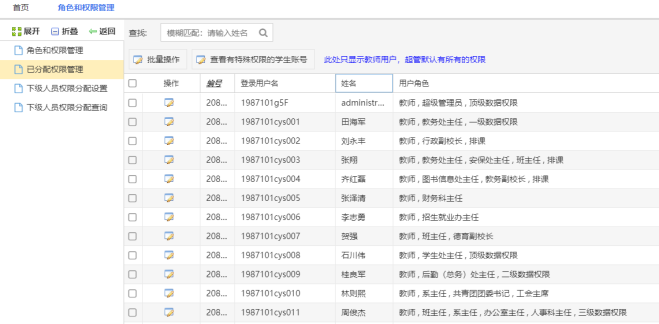 4
4(图29-2-1)
页面操作按钮功能:
17点击编辑,弹出编辑记录页面,选择用户角色,点击保存。(图29-2-2)
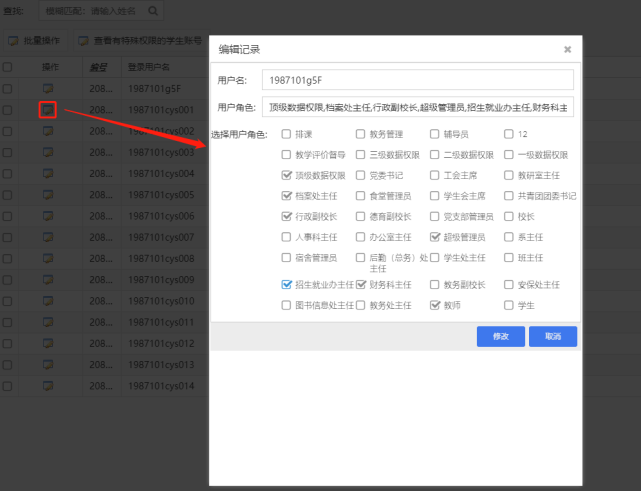 5
5(图29-2-2)
2勾选列表数据,点击批量操作,可批量设置用户角色。(图29-2-3)
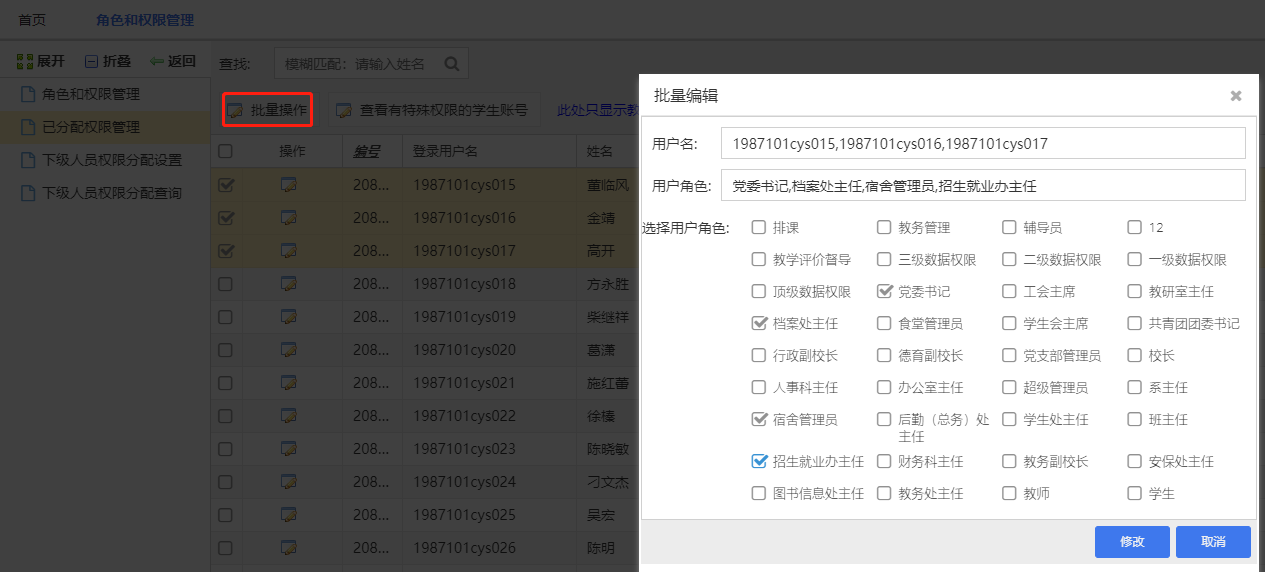 0
0(图29-2-3)
23点击查看有特殊权限的学生账号。(图29-2-4)
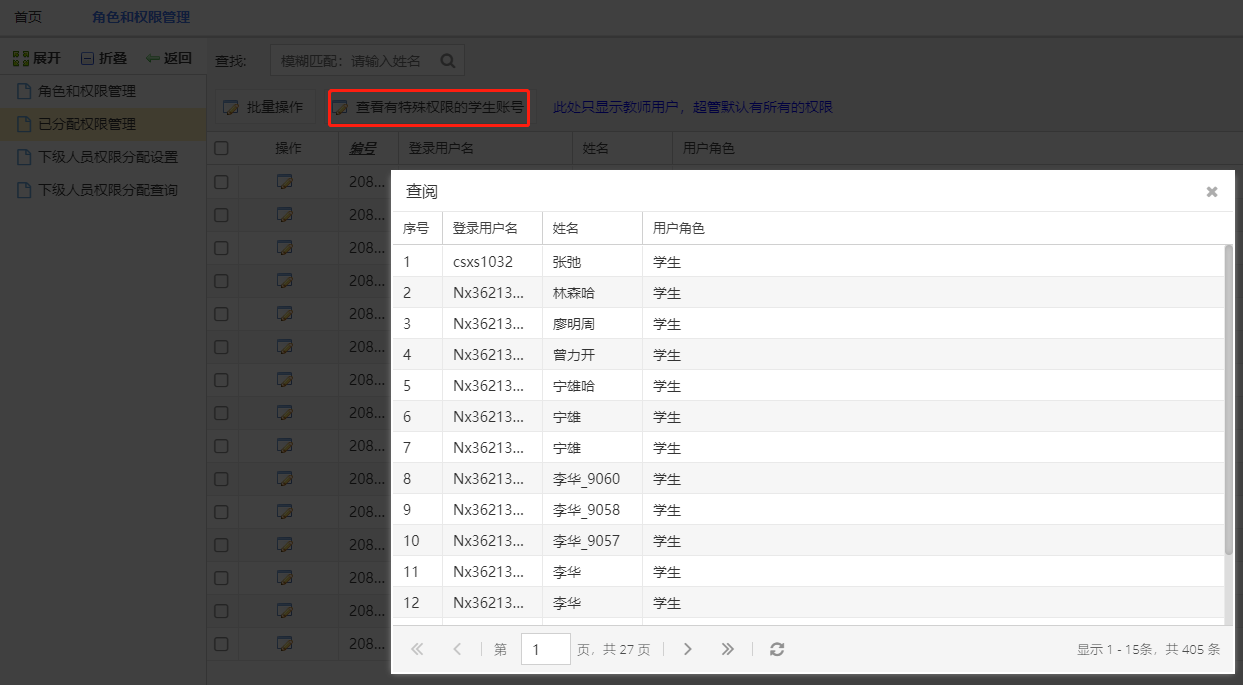 5
5(图29-2-4)
下级人员权限分配设置#
该模块下级人员权限分配设置。(图29-3-1)
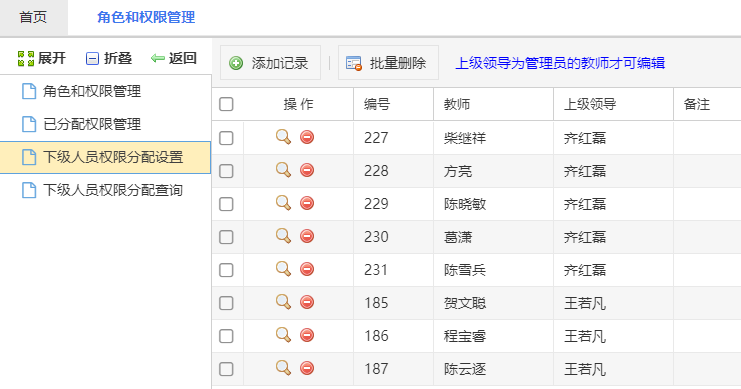 9
9(图29-3-1)
页面操作按钮功能:
17点击编辑,弹出添加权限下属分配设置,选择教师、分配方式、下属成员,点击保存。(图29-3-2)
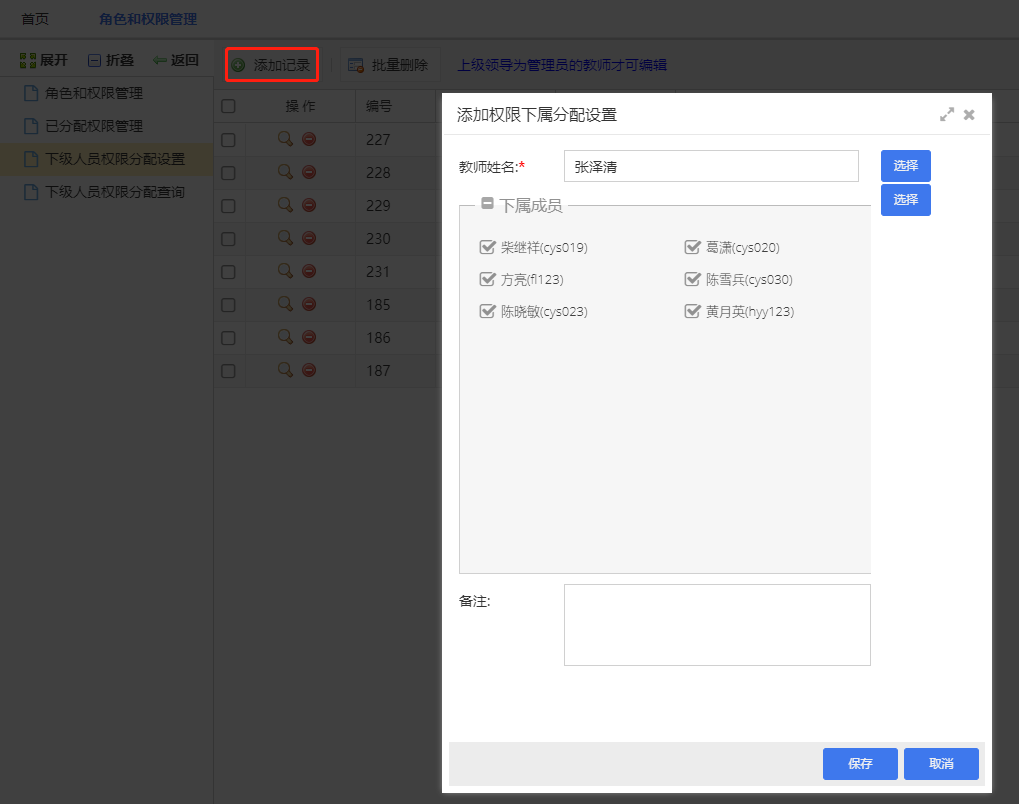
(图29-3-3)
上级领导登录账号,教师个人管理中心-下级人员权限分配:编辑设置下属权限,点击保存。(图29-3-4)
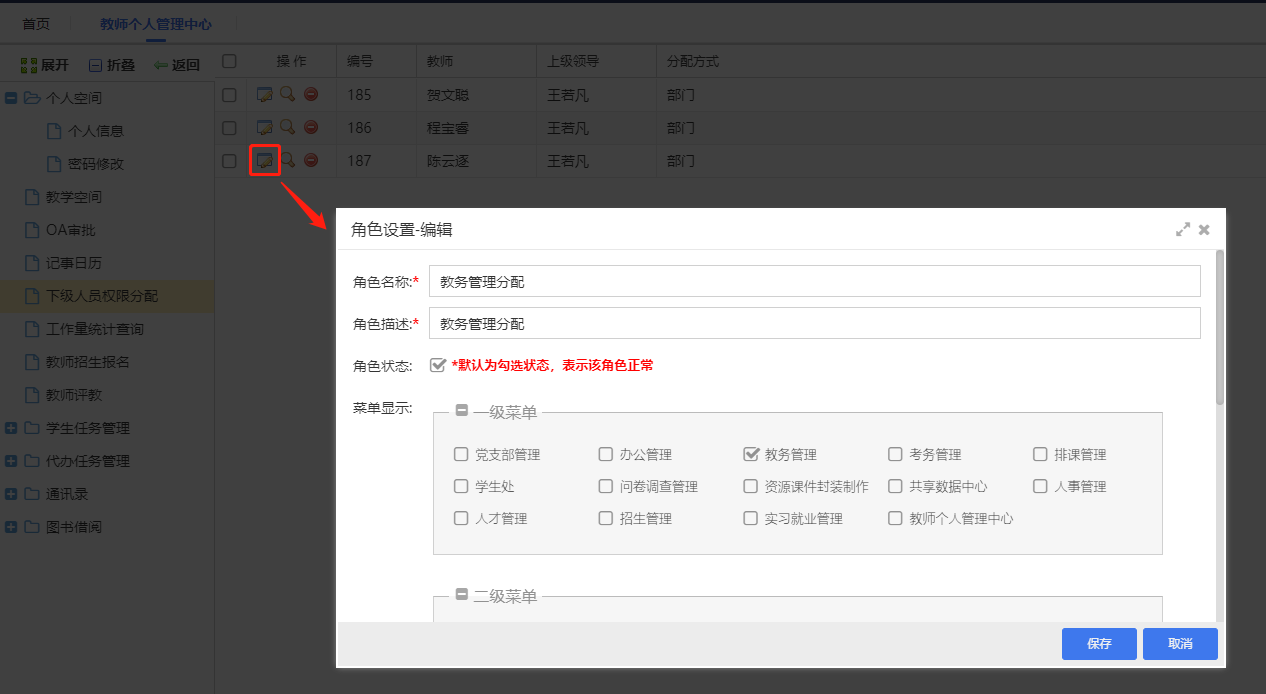 8
8(图29-3-4)
23鼠标定位要删除的数据,点击删除按钮可删除角色权限;
22鼠标定位要查看的数据,点击查看按钮;
下级人员权限分配查询#
该模块下级人员权限分配查询,点击查看权限:(图29-4-1)
 8
8
(图29-4-1)
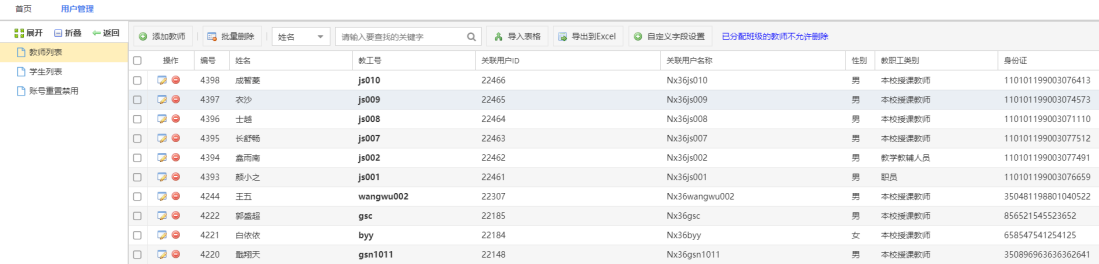 1
1
(图30-1-1)
页面操作按钮功能:
3点击添加教师,跳转到教师添加页面,其中登陆信息部分属必填项,各个字段必填填写,才能保存,其他字段可选填,点击保存,即可完成操作。(图30-1-2)
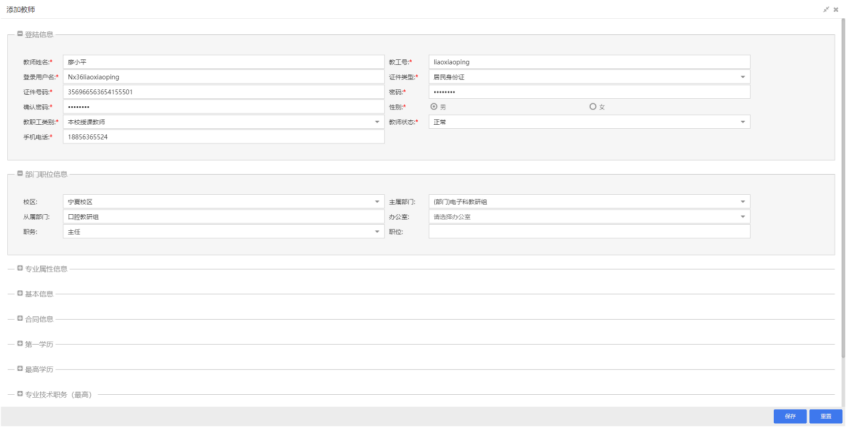 9
9(图30-1-2)
2点击导入表格按钮,点击
填项,其他可选填,导入教师数据默认登陆密码为:Aa123456(图30-1-3)
21
(图30-1-3)

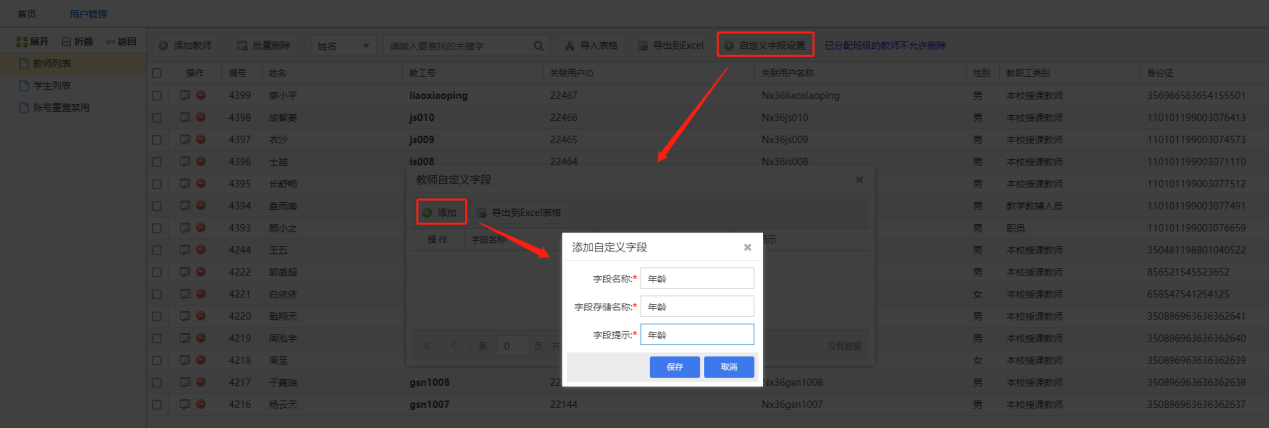 9
9(图30-1-4)
添加成功的自定义字段,添加页面和编辑页面下方都有显示。(图30-1-5)
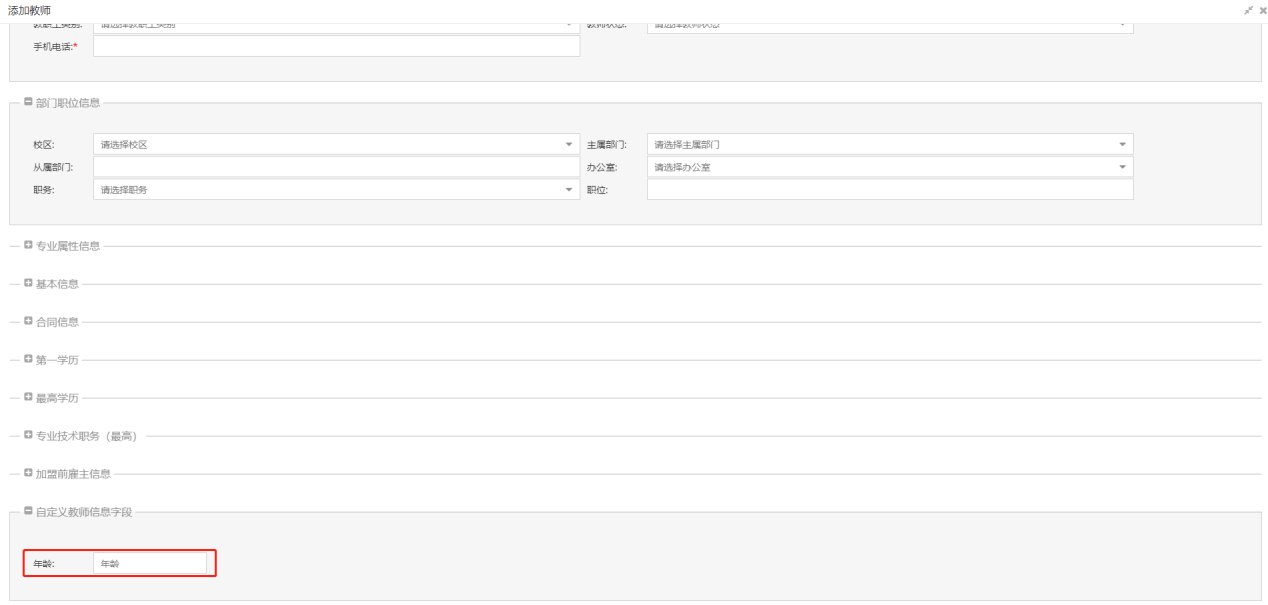
(图30-1-5)
20编辑按钮,编辑页面与添加页面一样,可修改某个教师的基本信息,完善其他属性;

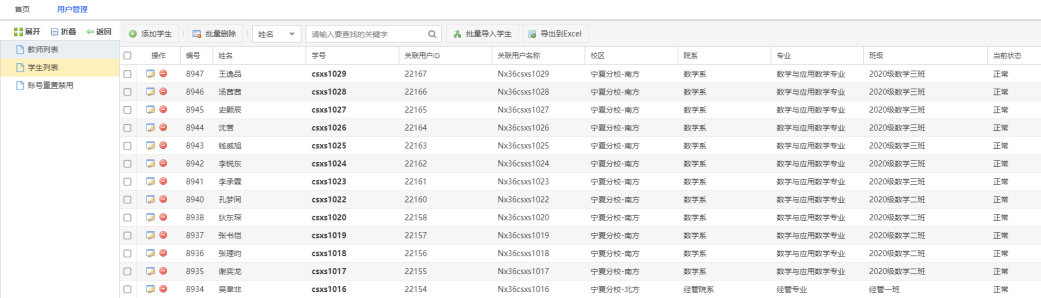
(图30-2-1)
页面操作按钮功能:
2点击添加学生,跳转到添加学生页面,填写必填字段,其他字段可选填,点击保存,即可完成操作。(图30-2-2)
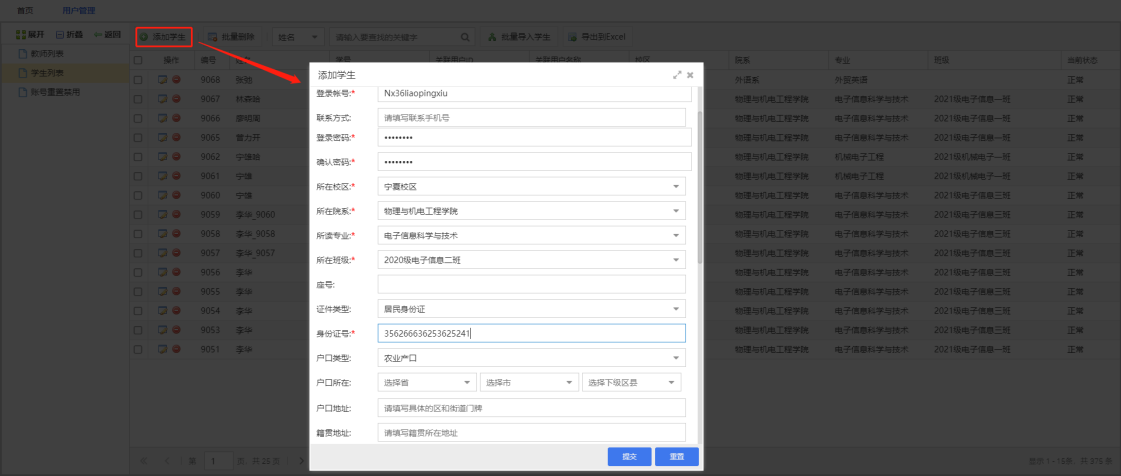 1
1(图30-2-2)
2点击导入表格按钮,点击
填项,其他可选填,导入教师数据默认登陆密码为:Aa123456(图30-2-3)
30
(图30-2-3)
20编辑按钮,编辑页面与添加页面一样,可修改学生基本信息,完善其他属性;


(图30-3-1)
页面操作按钮功能:
23点击用户编辑,修改密码,重置密码默认Aa123456.(图30-3-2)
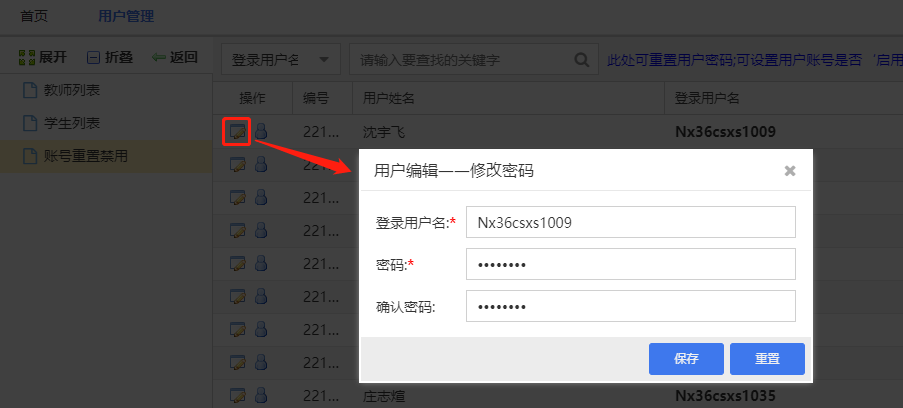 1
1(图30-3-2)
22点击禁用按钮,按钮变成禁用状态
首页登录,则提示"您已被禁止登录"。(图30-3-3)
(图30-3-3)
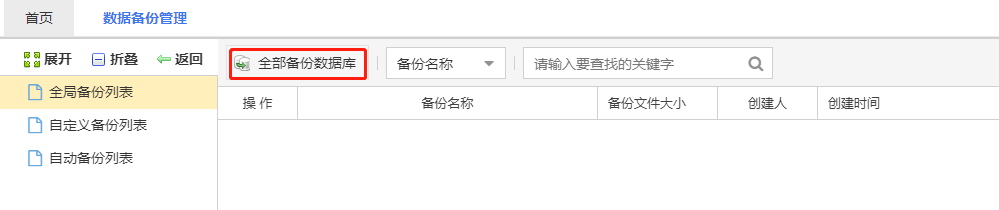 2
2
(图31-1-1)
自定义备份列表#
展示所有数据备份清单,支持还原数据、删除、下载等操作。
 9
9(图31-2-1)
页面操作按钮功能:
2点击自定义备份数据库,选择备份模块,点击批量备份数据库。(图30-3-2)
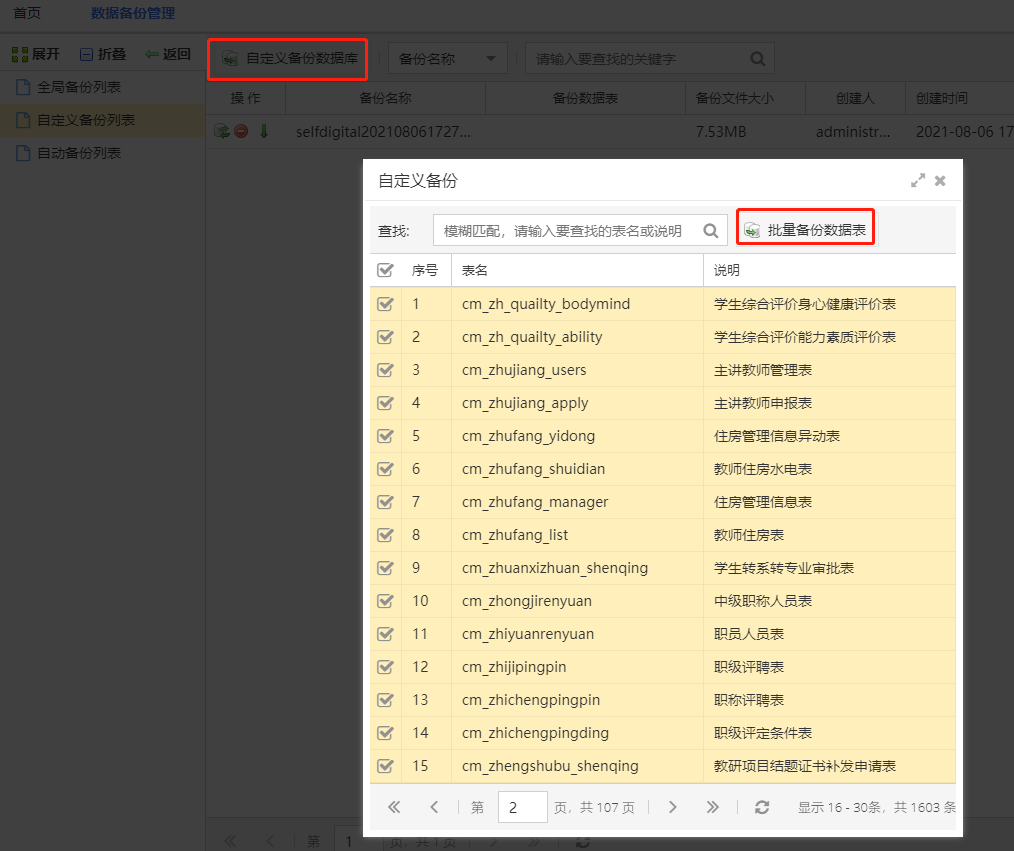 0
0(图31-2-1)

20点击删除,备份数据删除成功;
2点击下载,下载备份数据。
自动备份列表#
展示所有自动数据备份清单,支持还原数据、删除、下载等操作;自动备份:每月最后一天自动备份一次;
 0
0(图31-3-1)
页面操作按钮功能:
记录,填写必填字段,其他字段可选填,点击保存,即可完成操作。(图32-1-2)
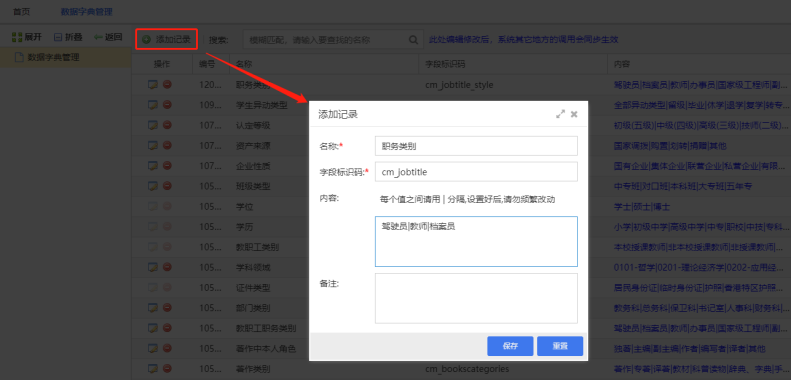
(图32-1-2)
编辑按钮,修改相关内容,点击保存修改成功;
点击删除,即可删除数据;
页面操作按钮功能:
19点击设置禁止登录时间,设置开始限制时间和结束限制时间,点击保存设置完成。(图33-1-2)
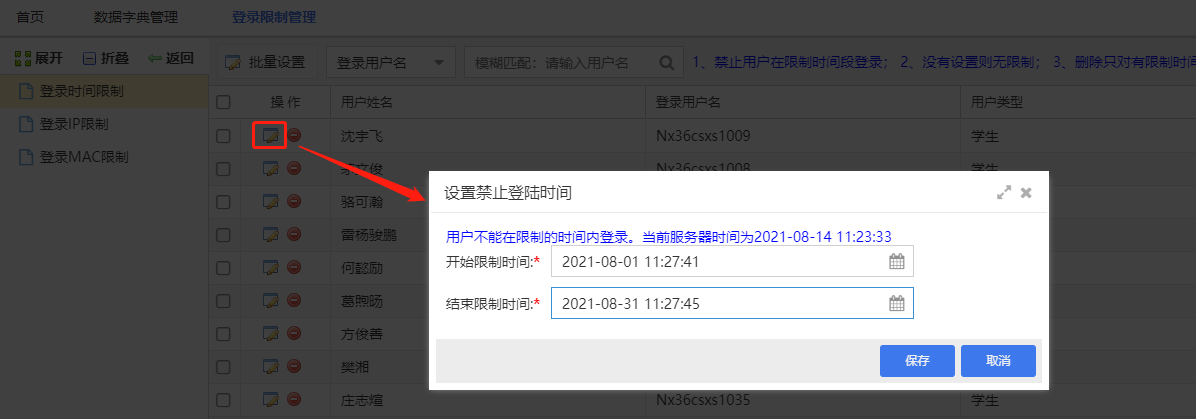
(图33-1-2)
条数据,点击批量设置,设置开始限制时间和结束限制时间,点击保存批量设置完成。
20点击删除限制,限制删除成功;
登录IP限制#
展示所有用户清单,支持编辑、删除等操作、批量编辑等操作;编辑:支持设置禁止登录的固定IP或IP段;(图33-2-1)

(图33-2-1)
页面操作按钮功能:
19点击限制IP登录,输入IP,点击保存设置完成。(图33-2-2)
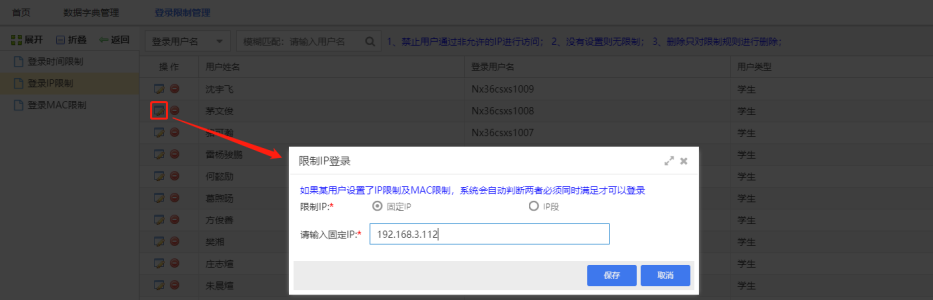
(图33-2-2)
20点击删除限制,限制删除成功;
登录MAC限制#
展示所有用户清单,支持编辑、删除等操作、批量编辑等操作;编辑:支持设置禁止登录的MAC地址;(图33-3-1)

(图33-3-1)
页面操作按钮功能:
19点击限制IP登录,输入IP,点击保存设置完成。(图33-3-2)
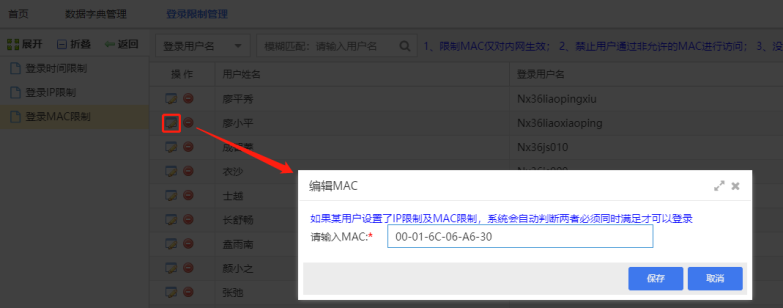
(图33-3-2)
20点击删除限制,限制删除成功;
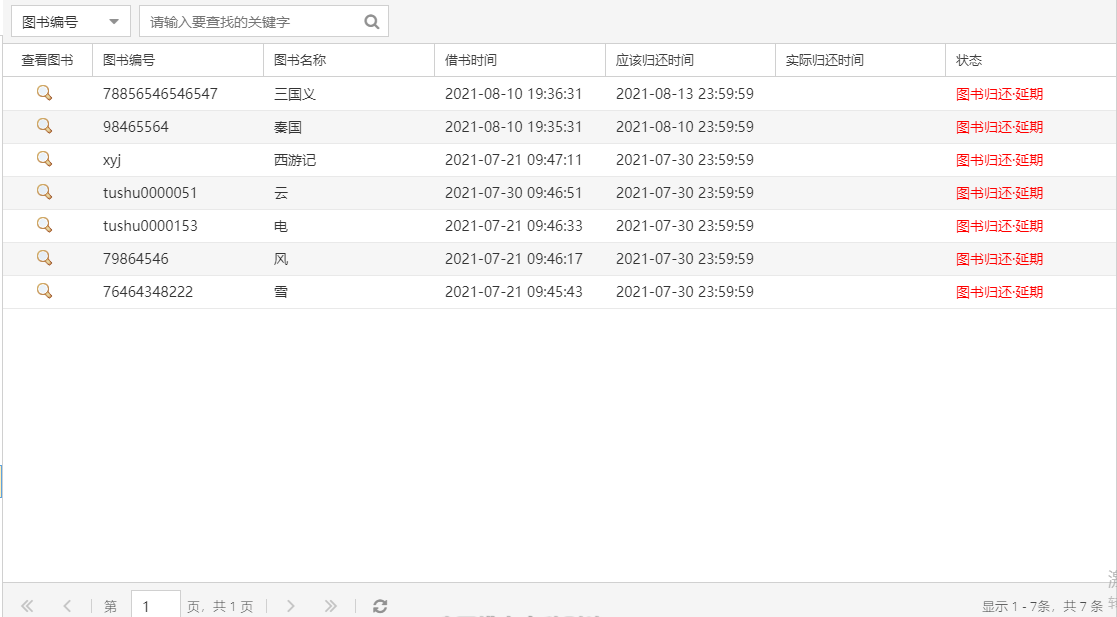 0
0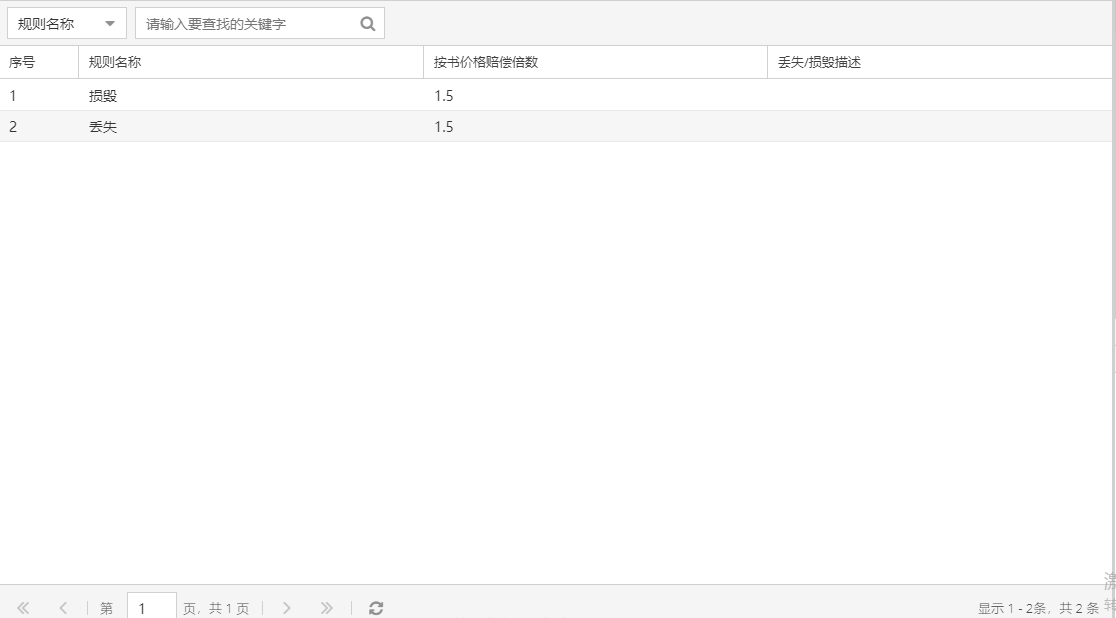


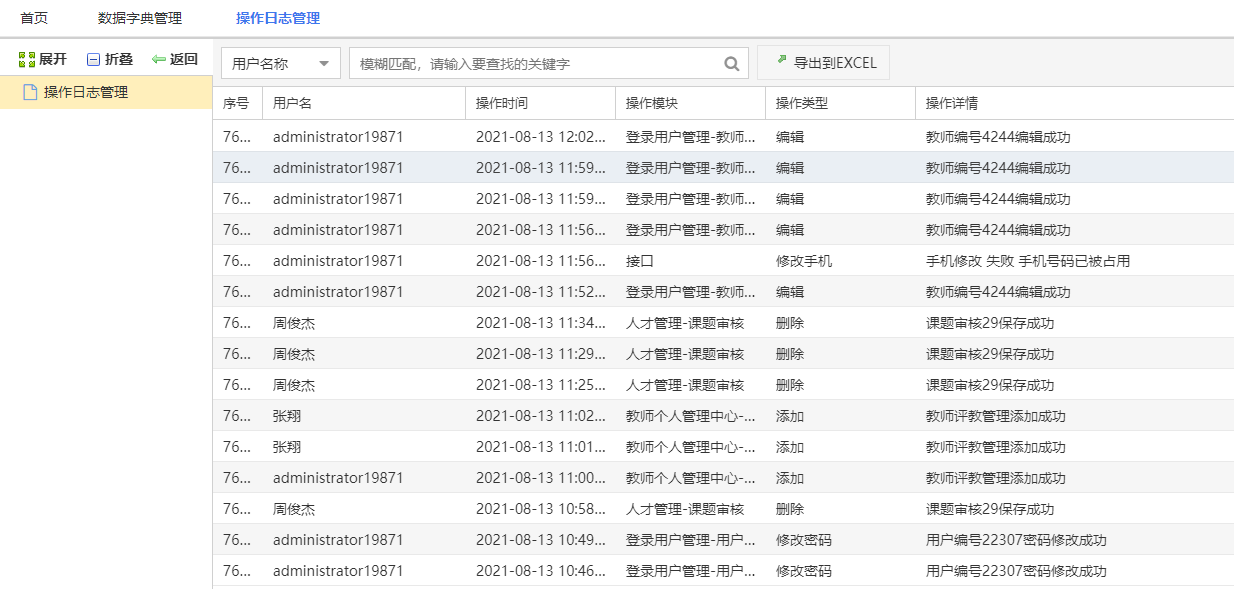 3
3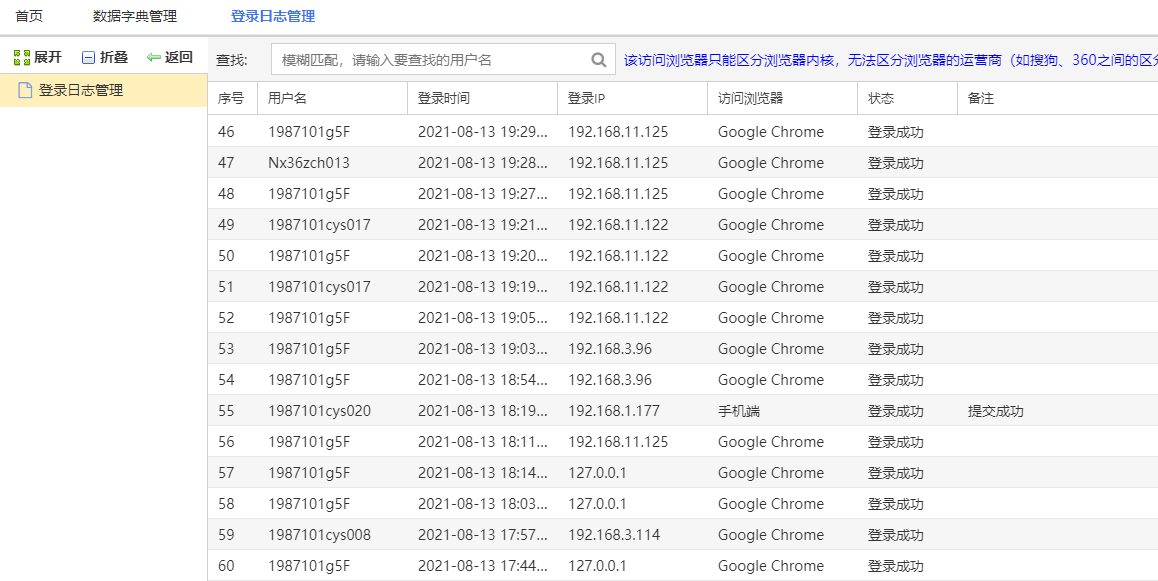 5
5